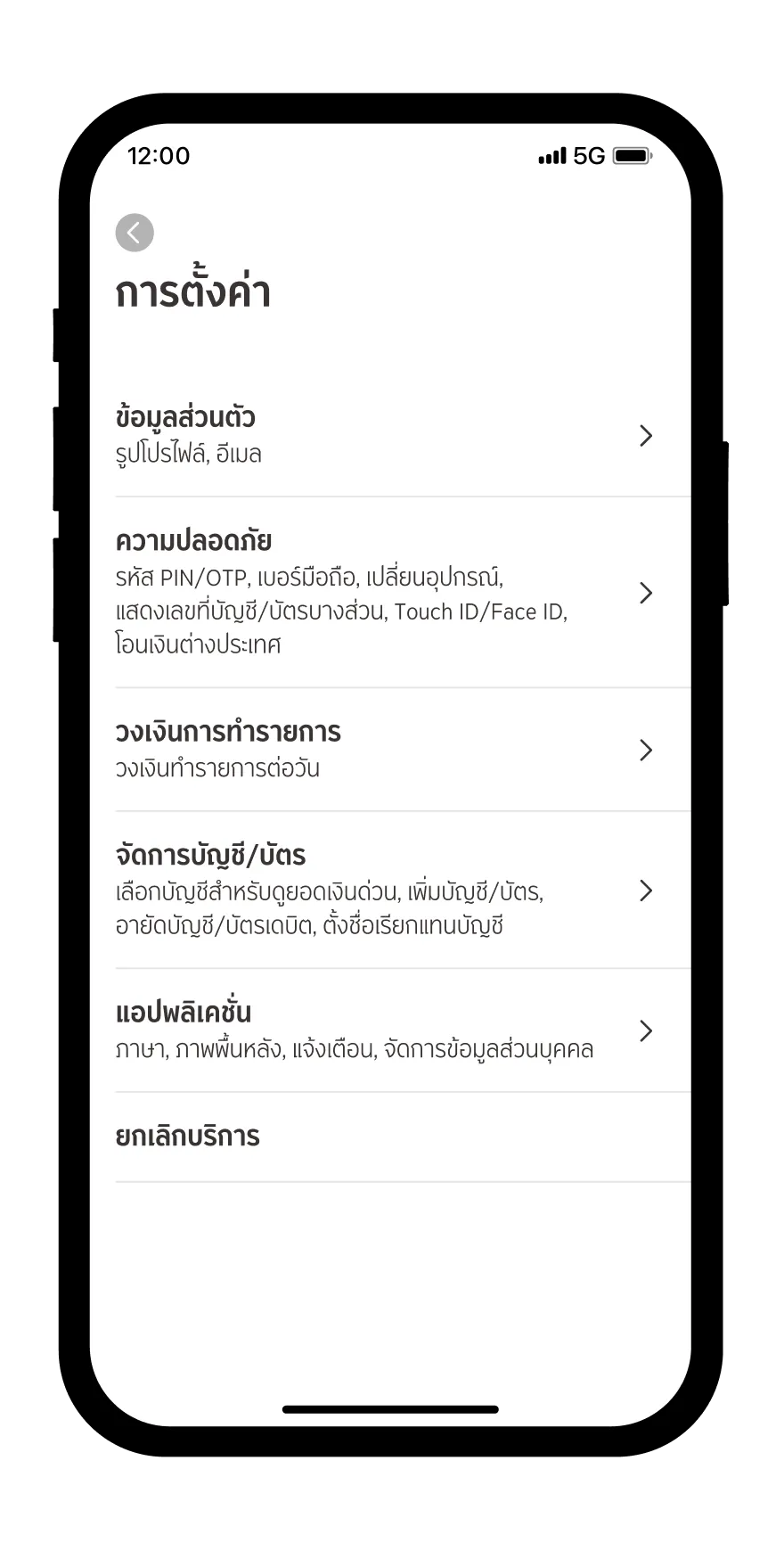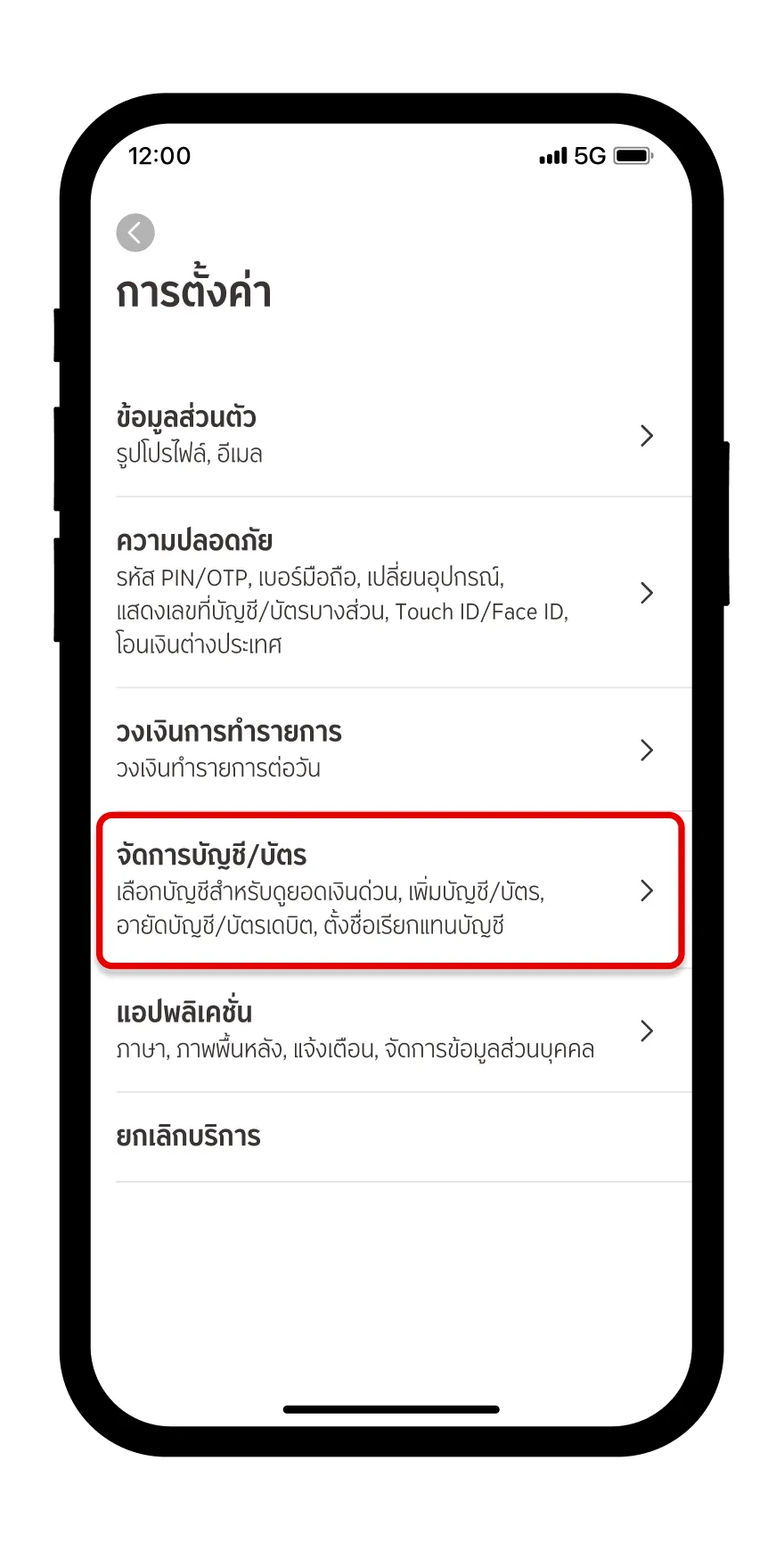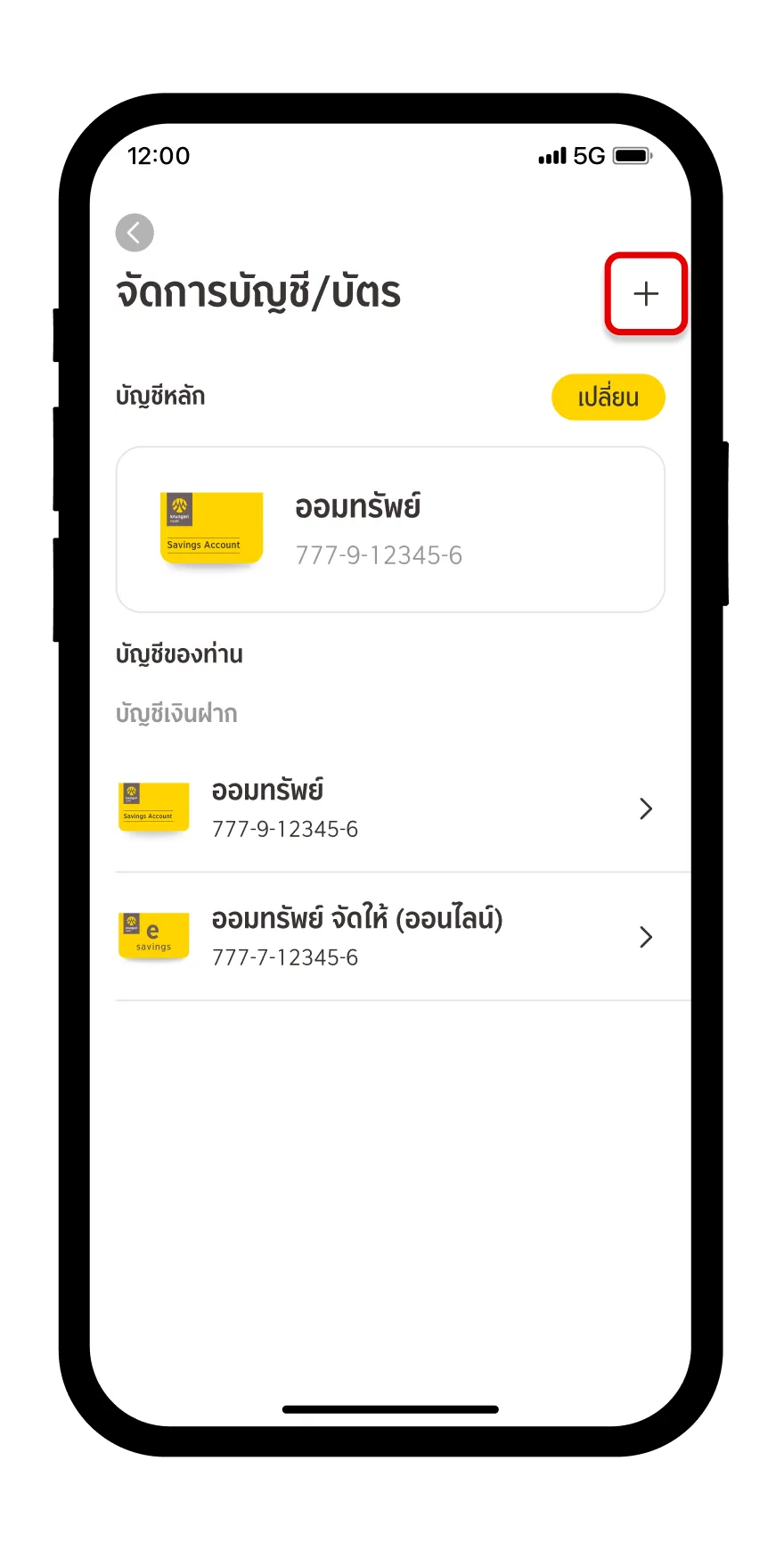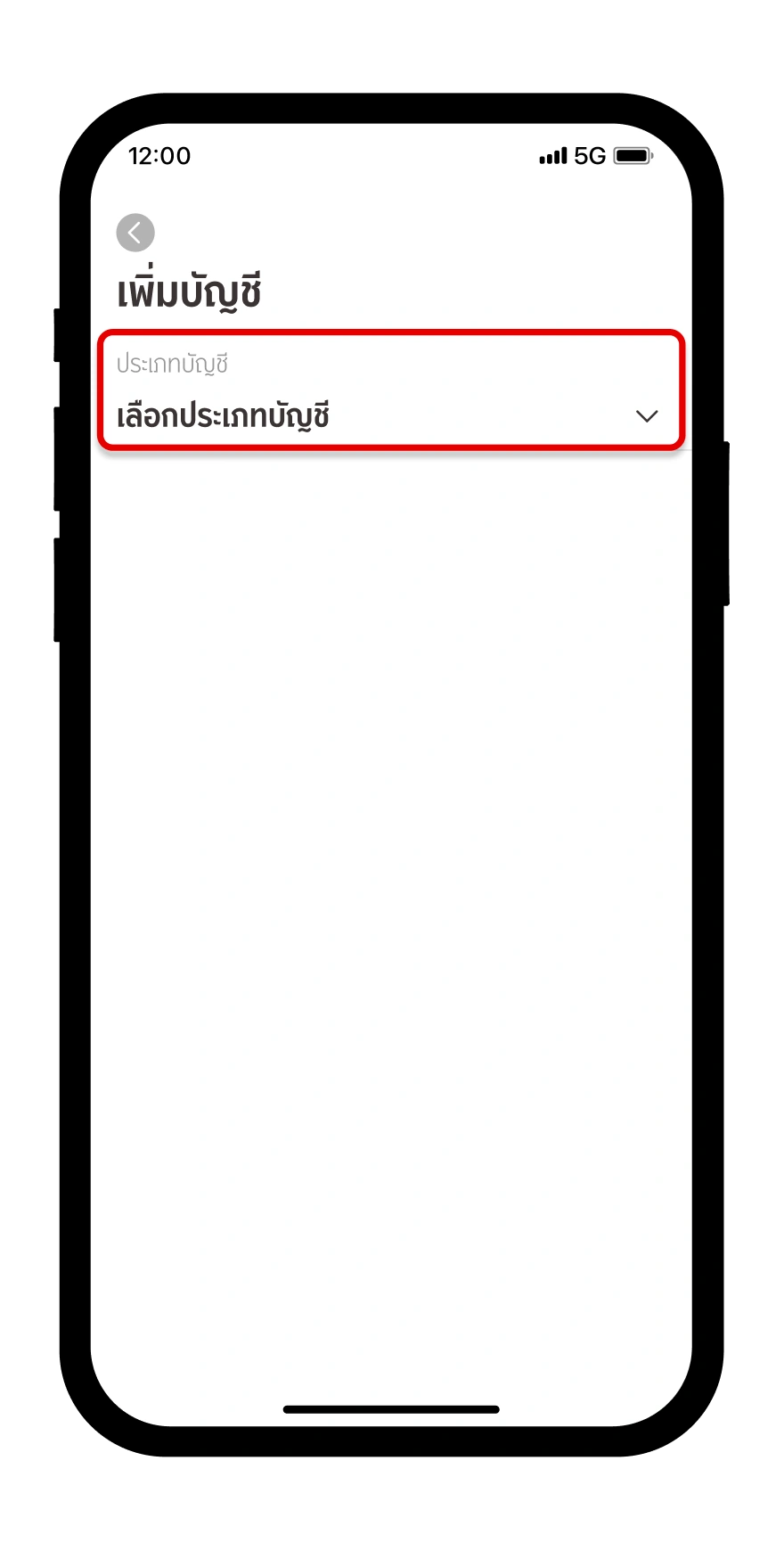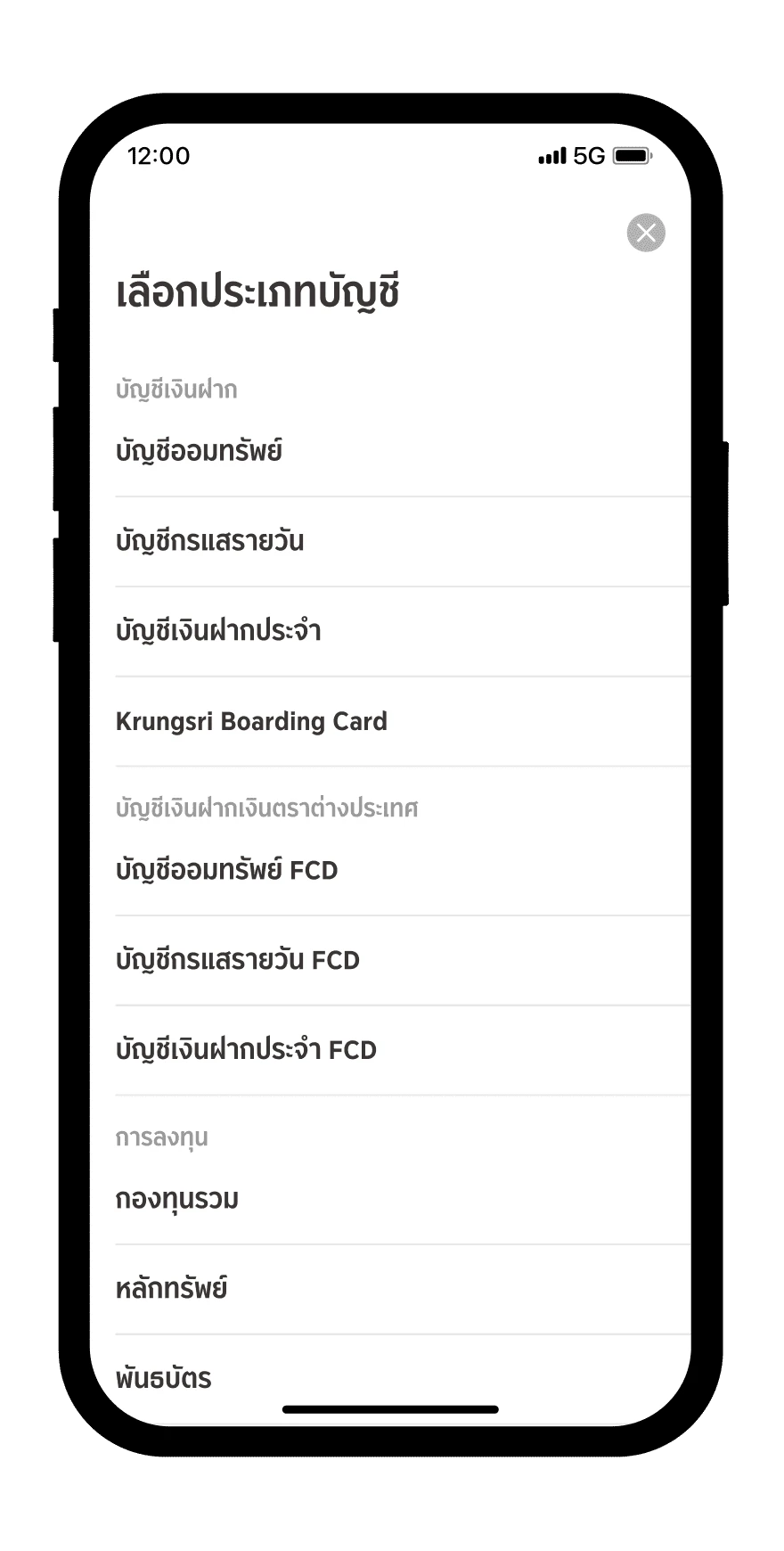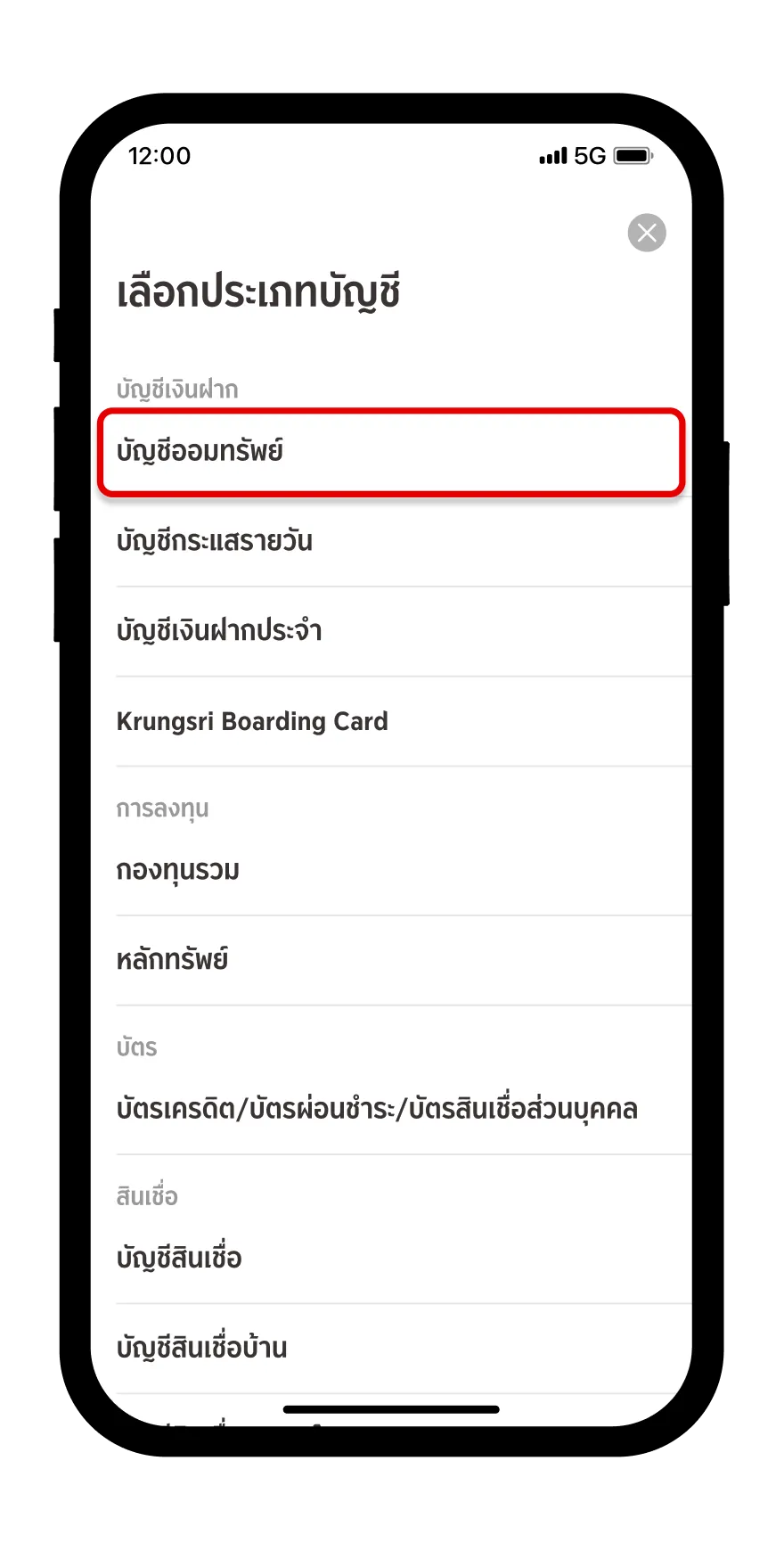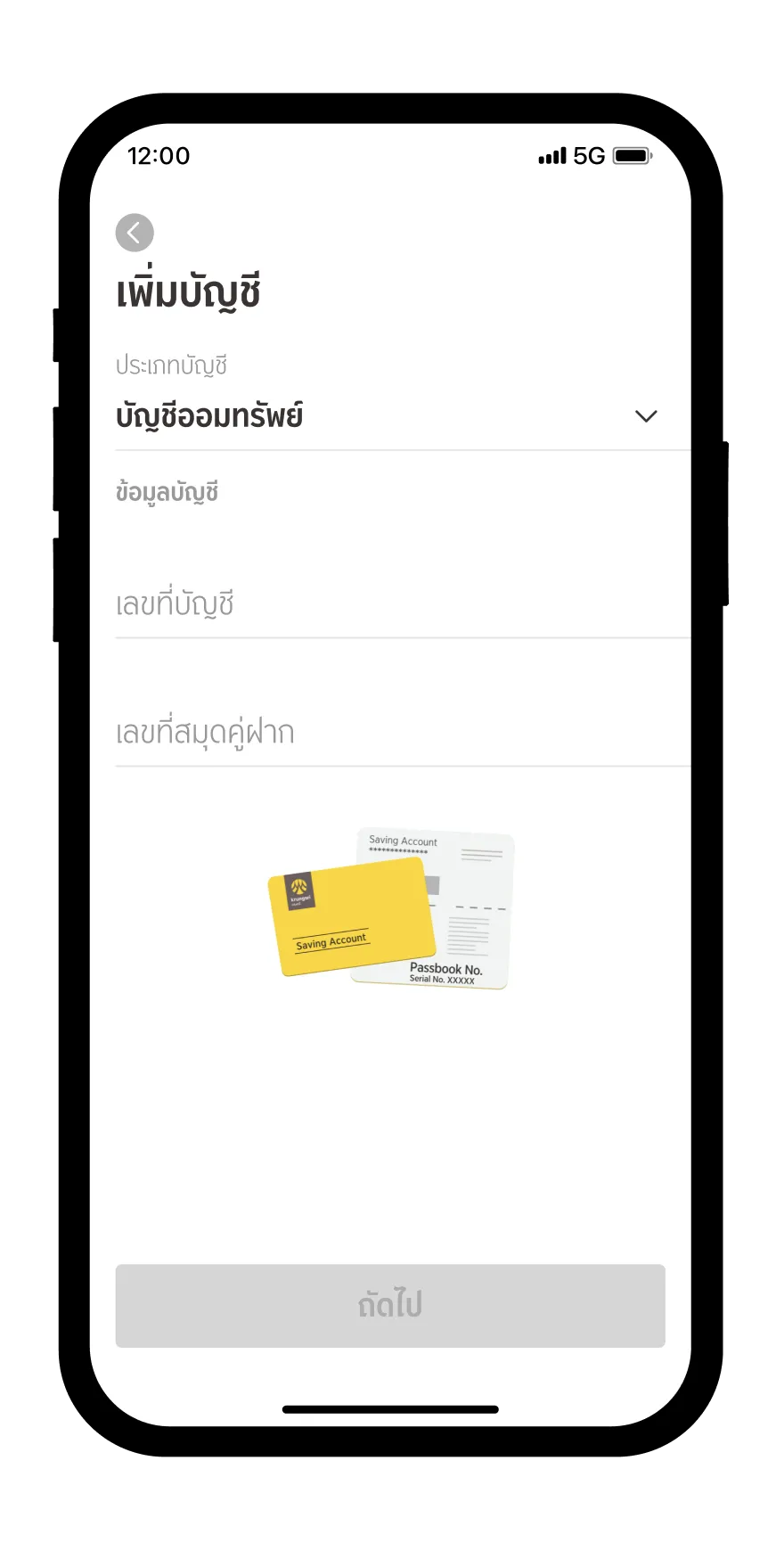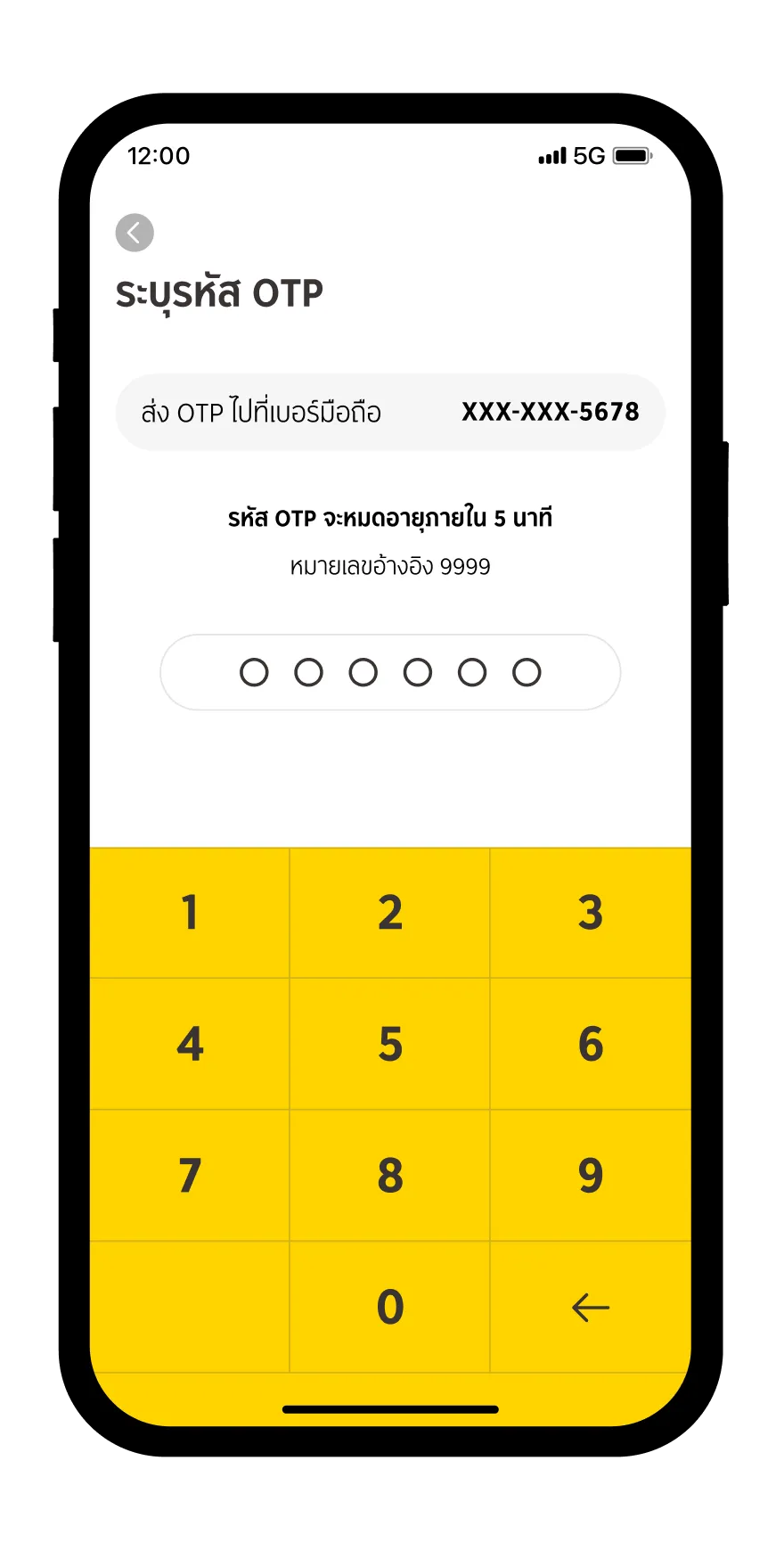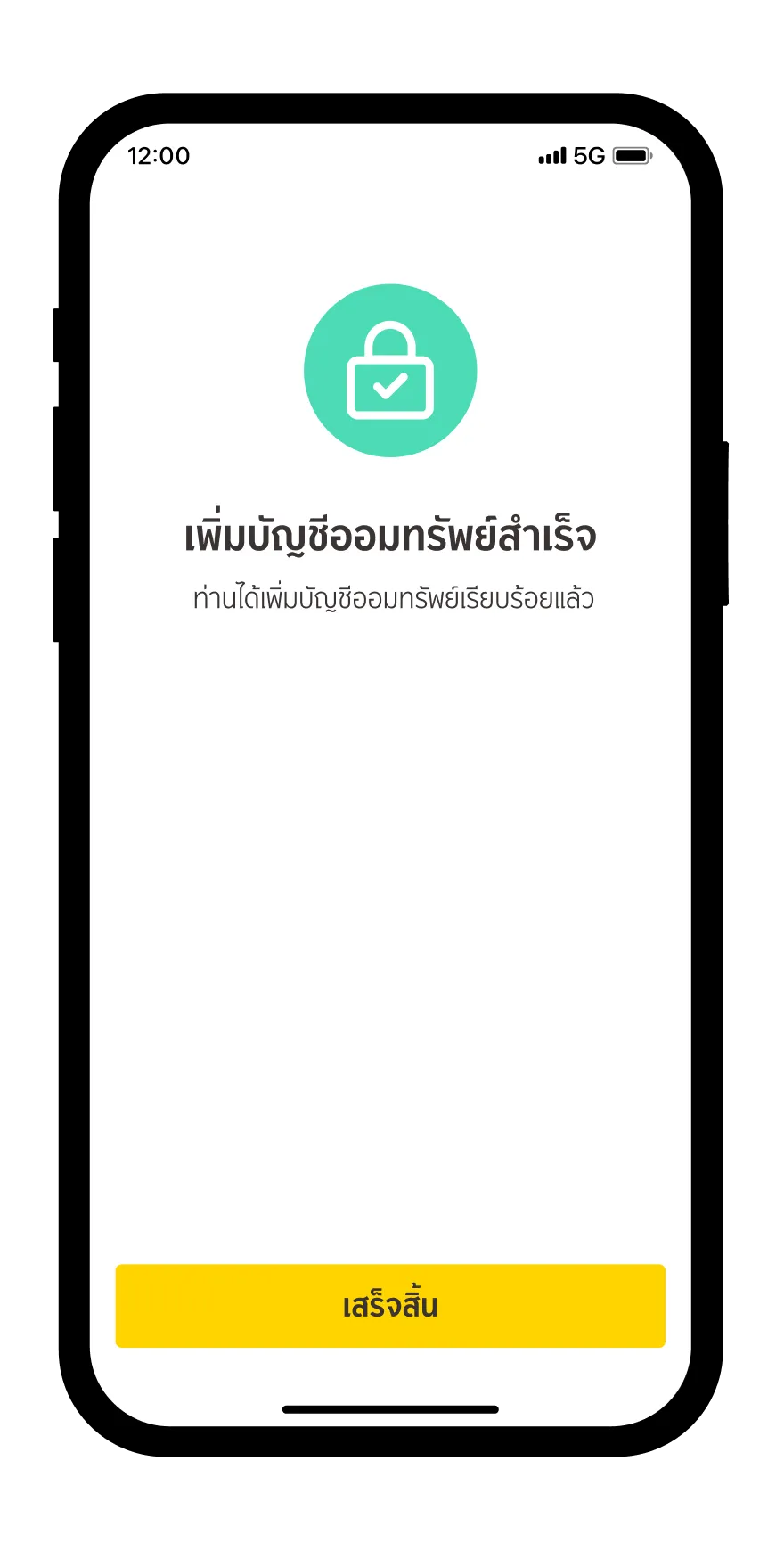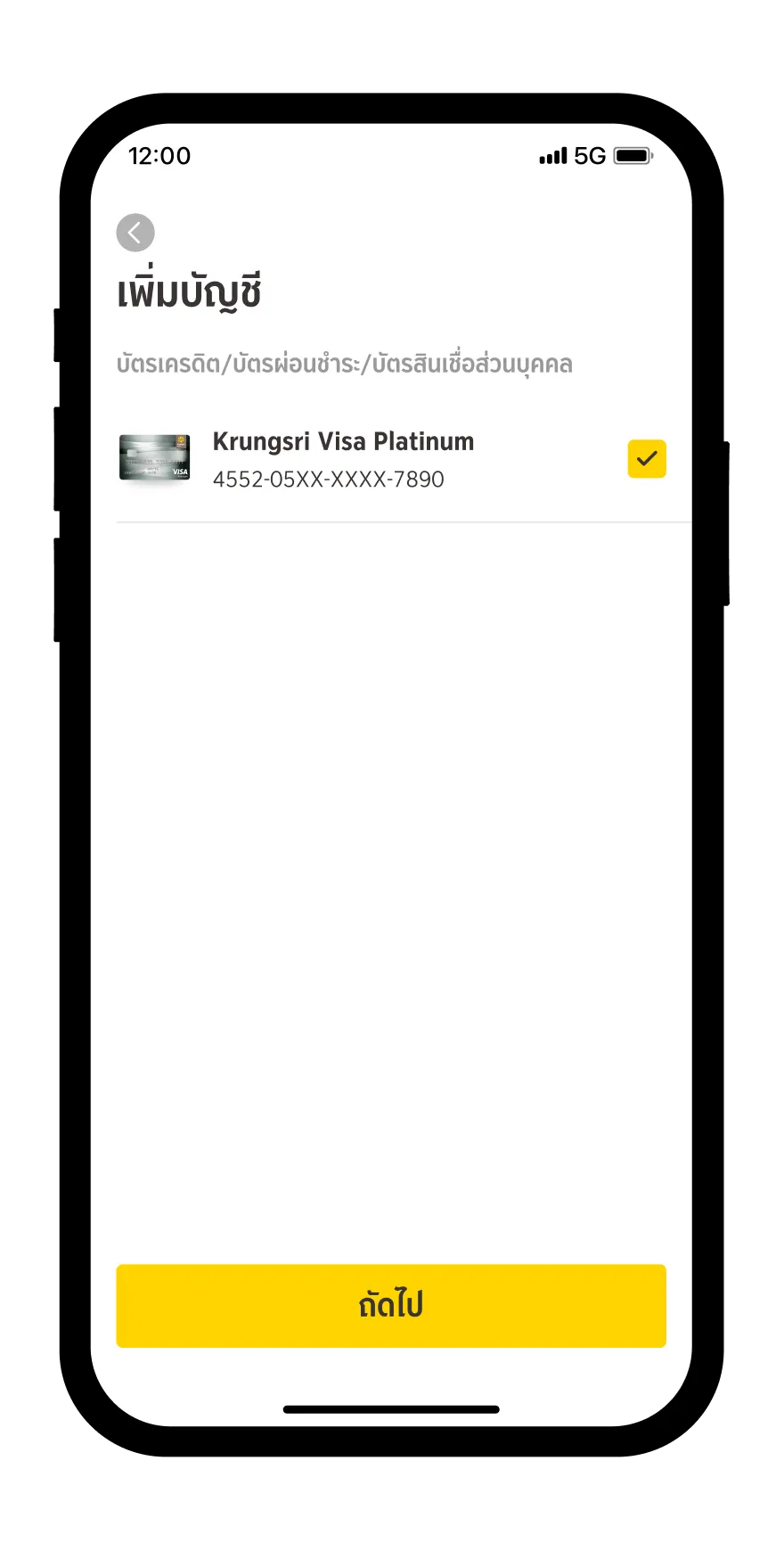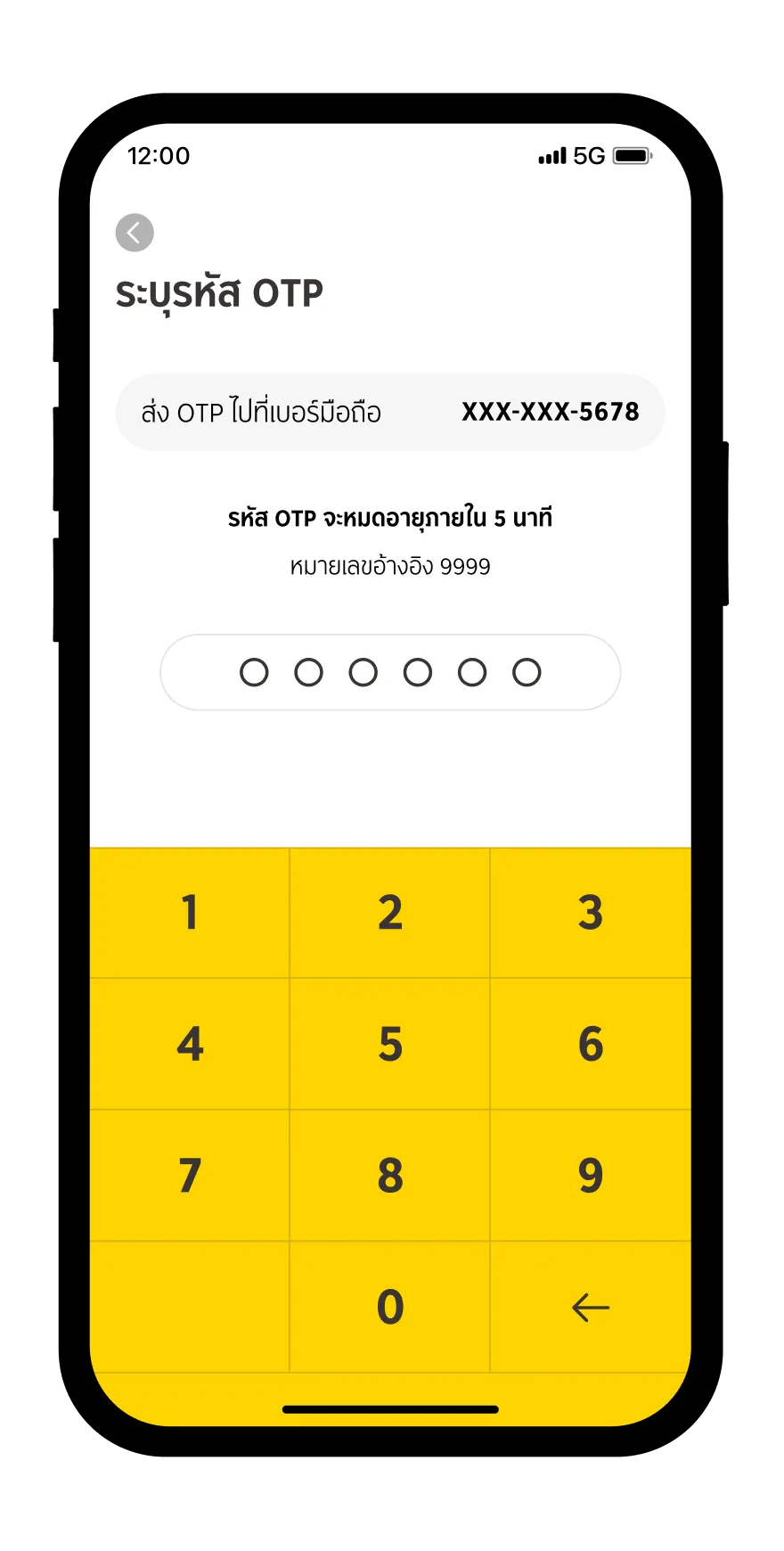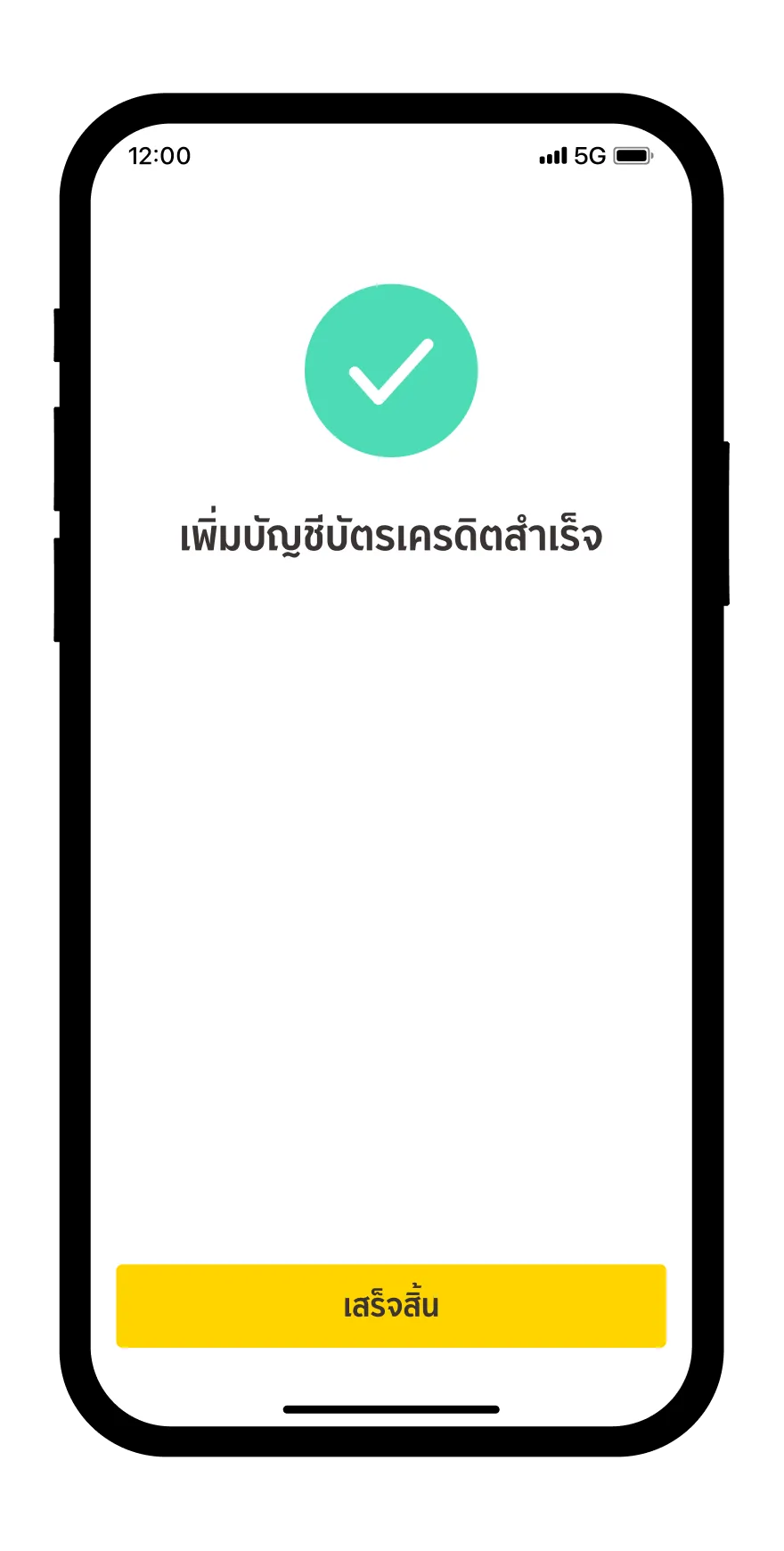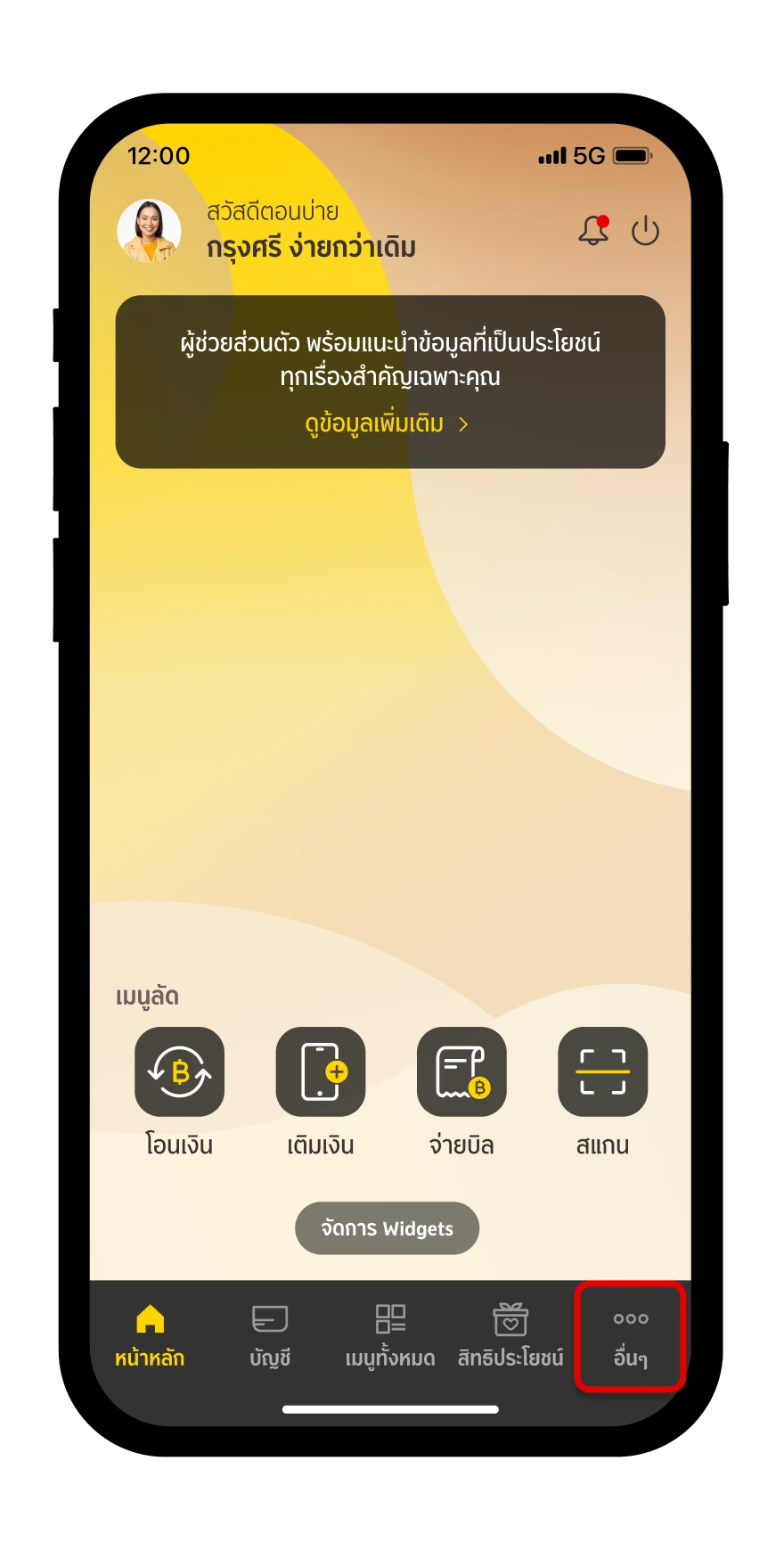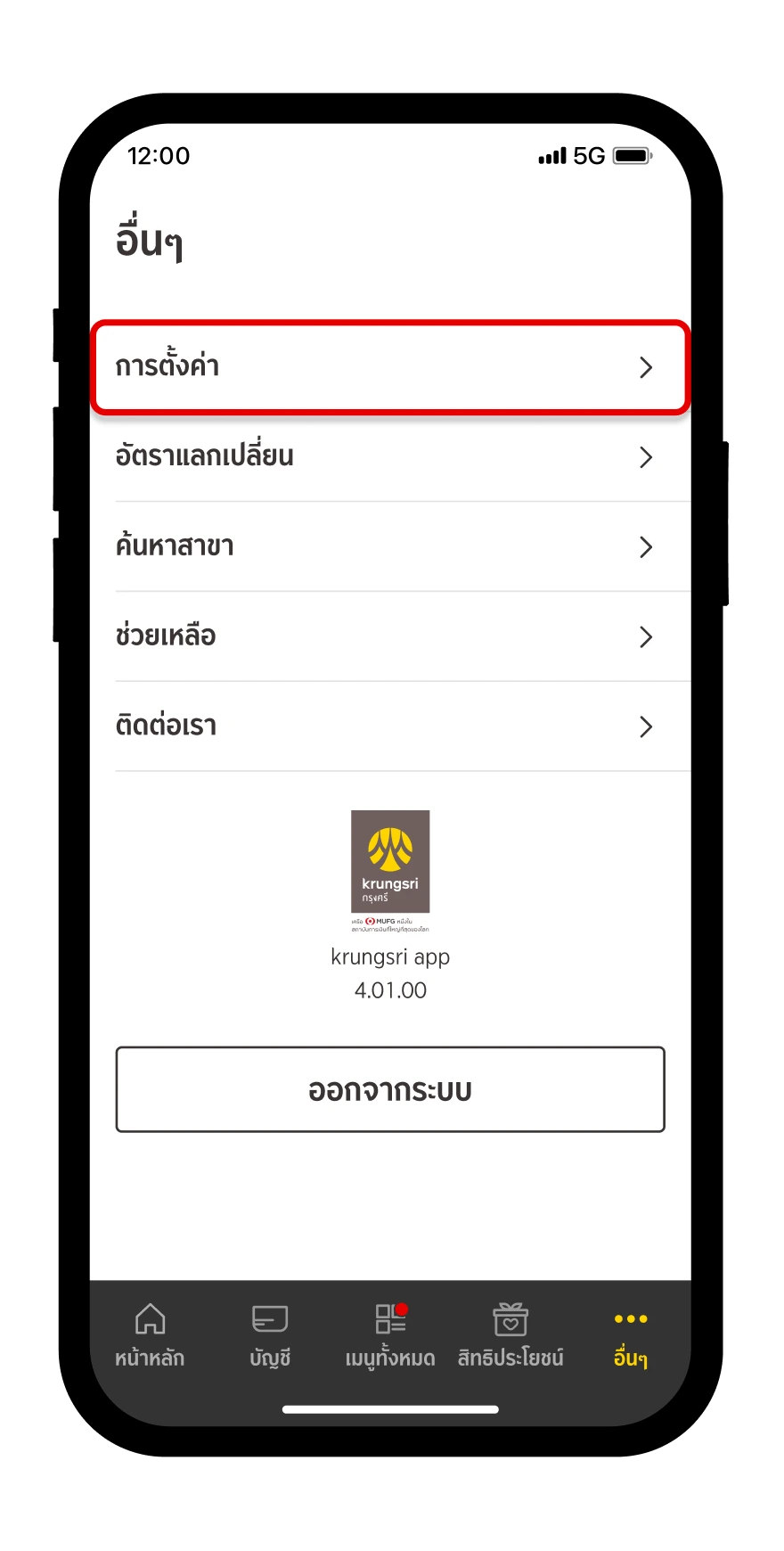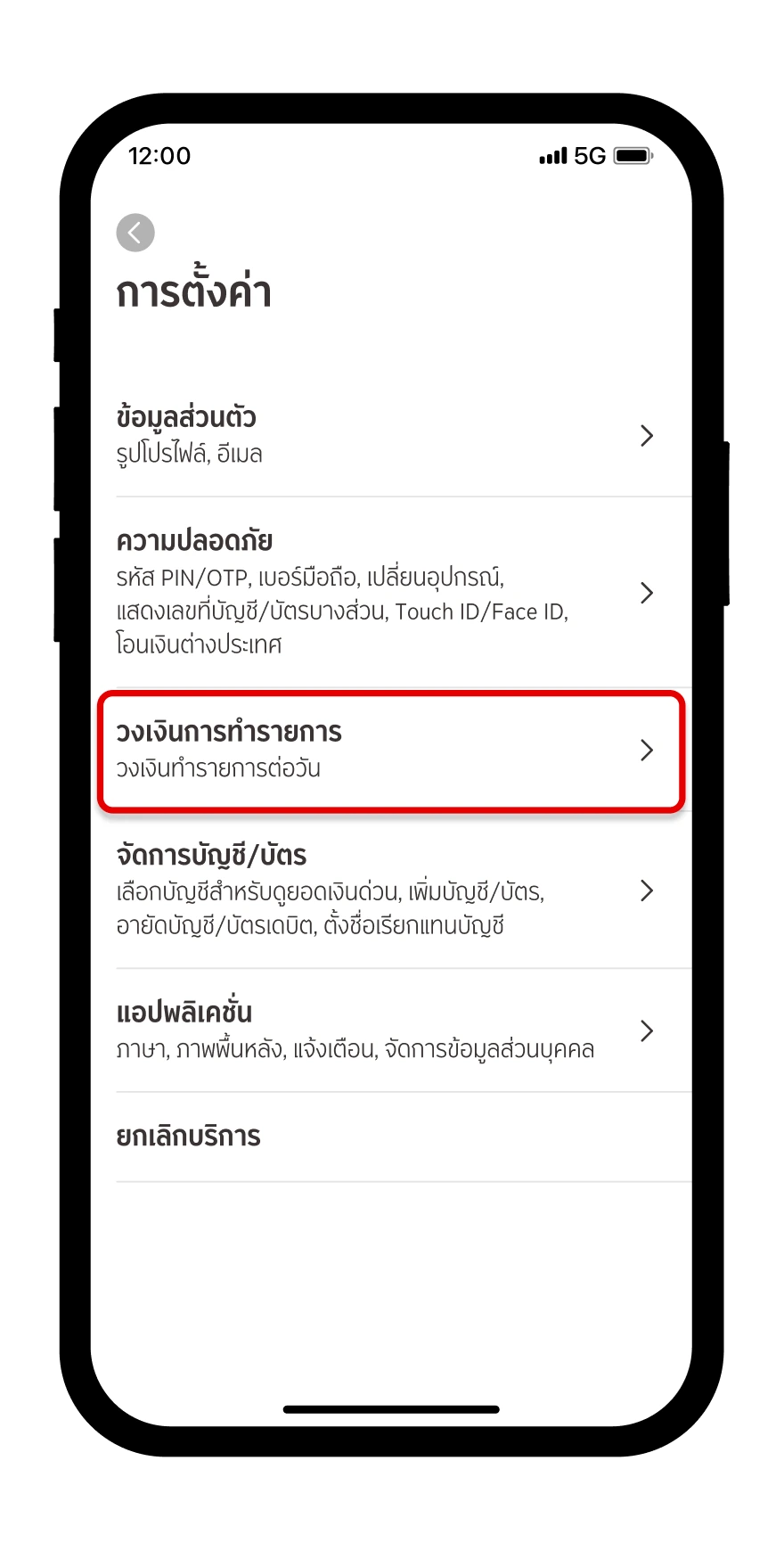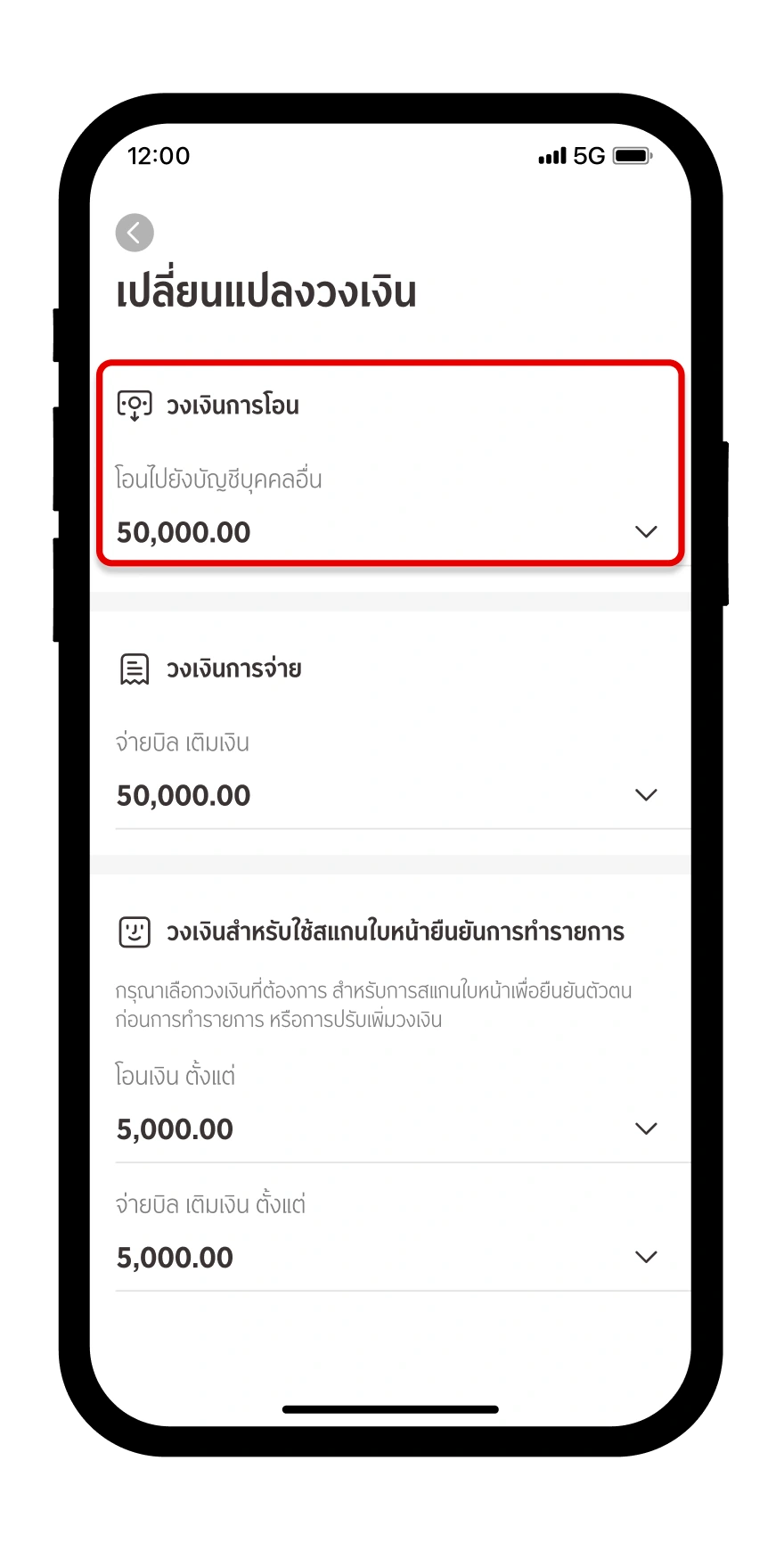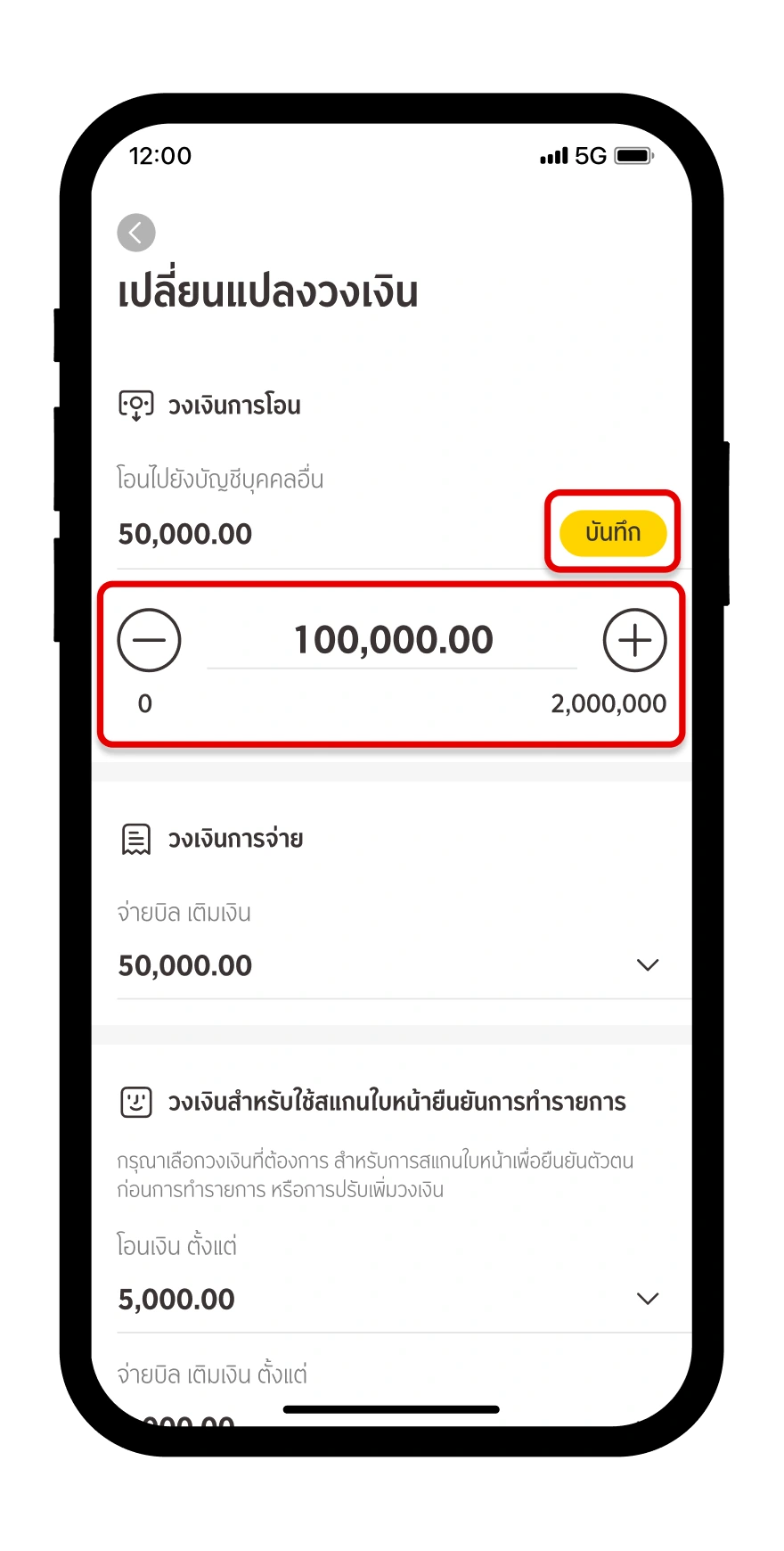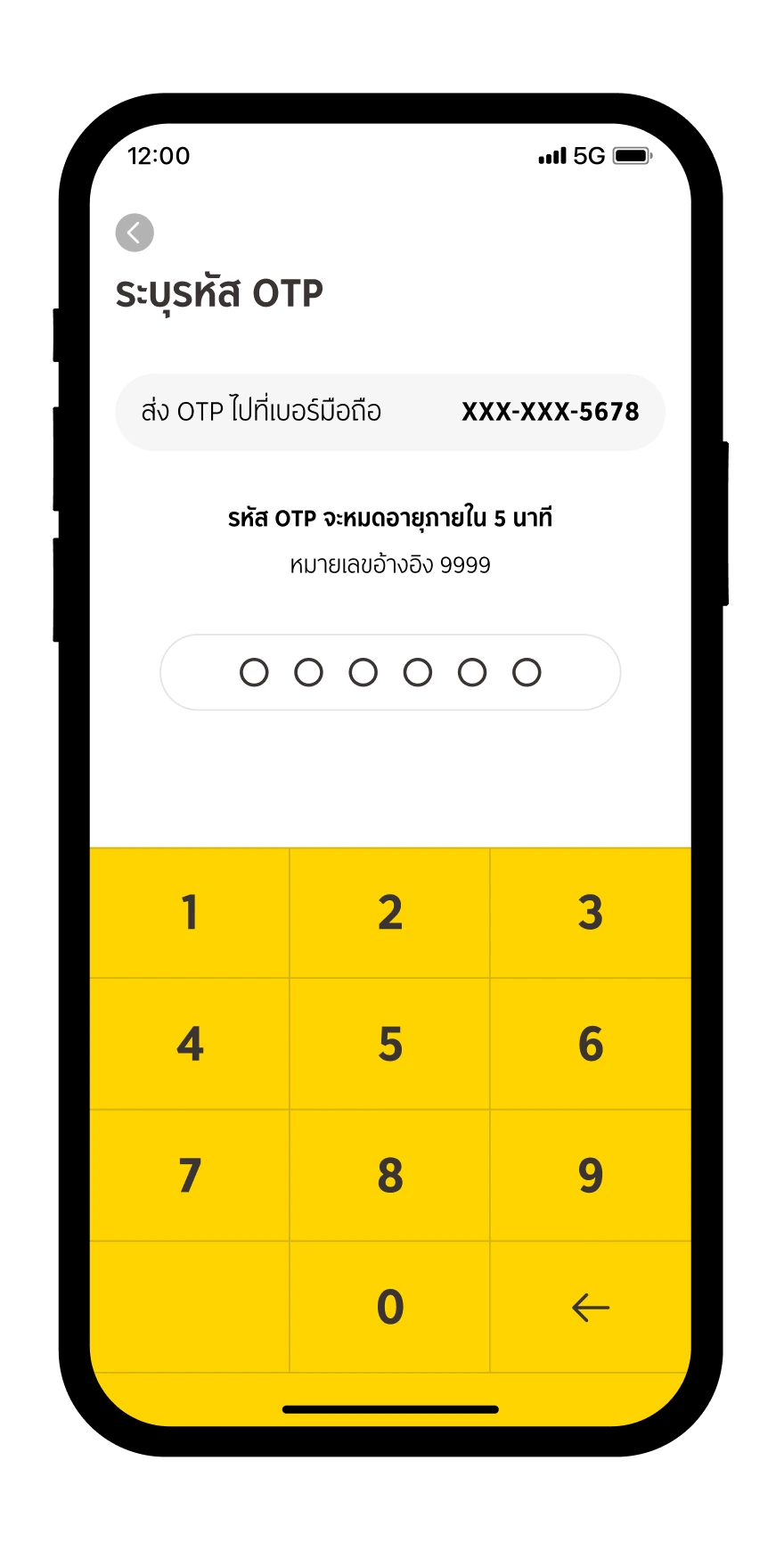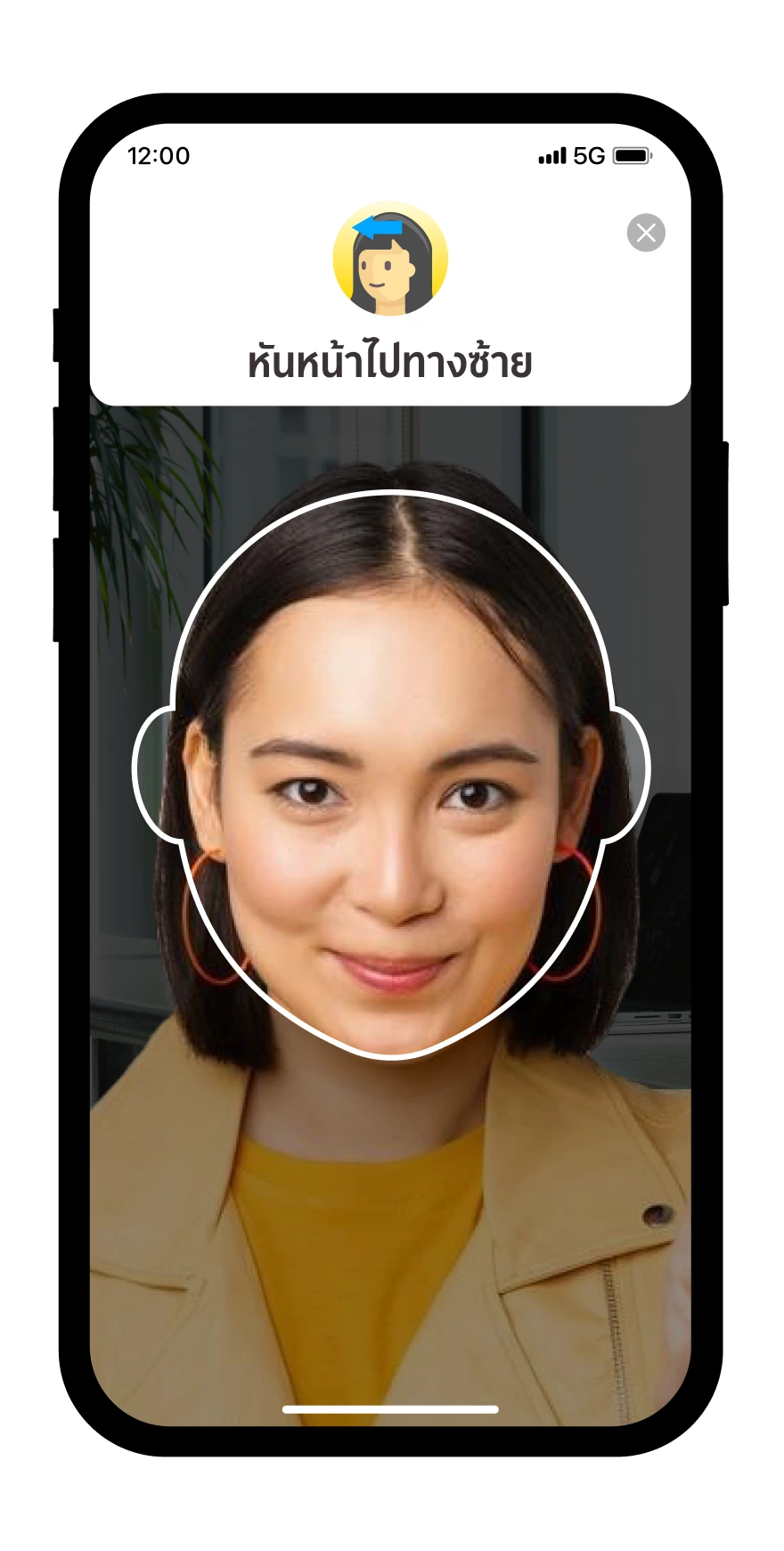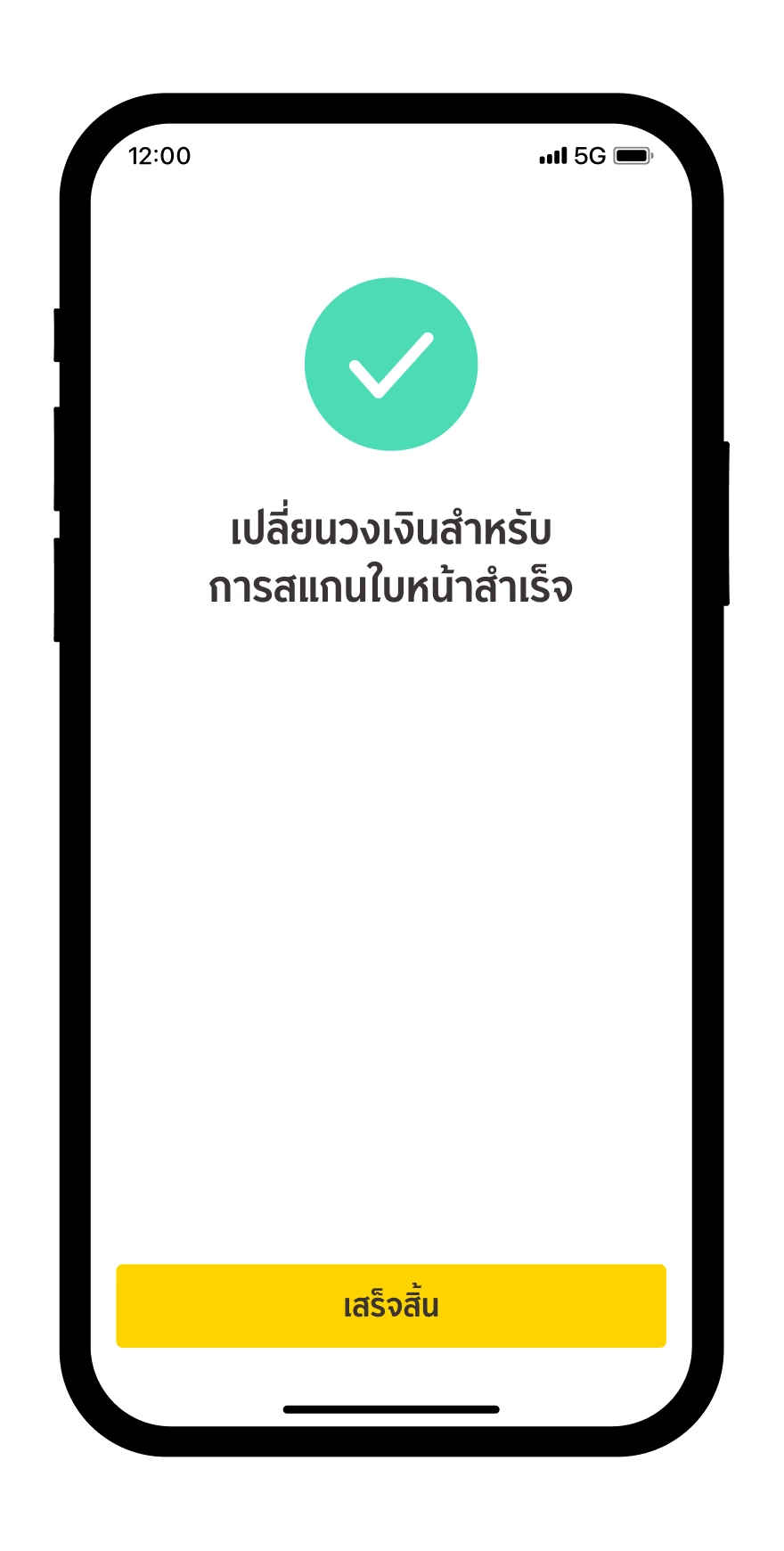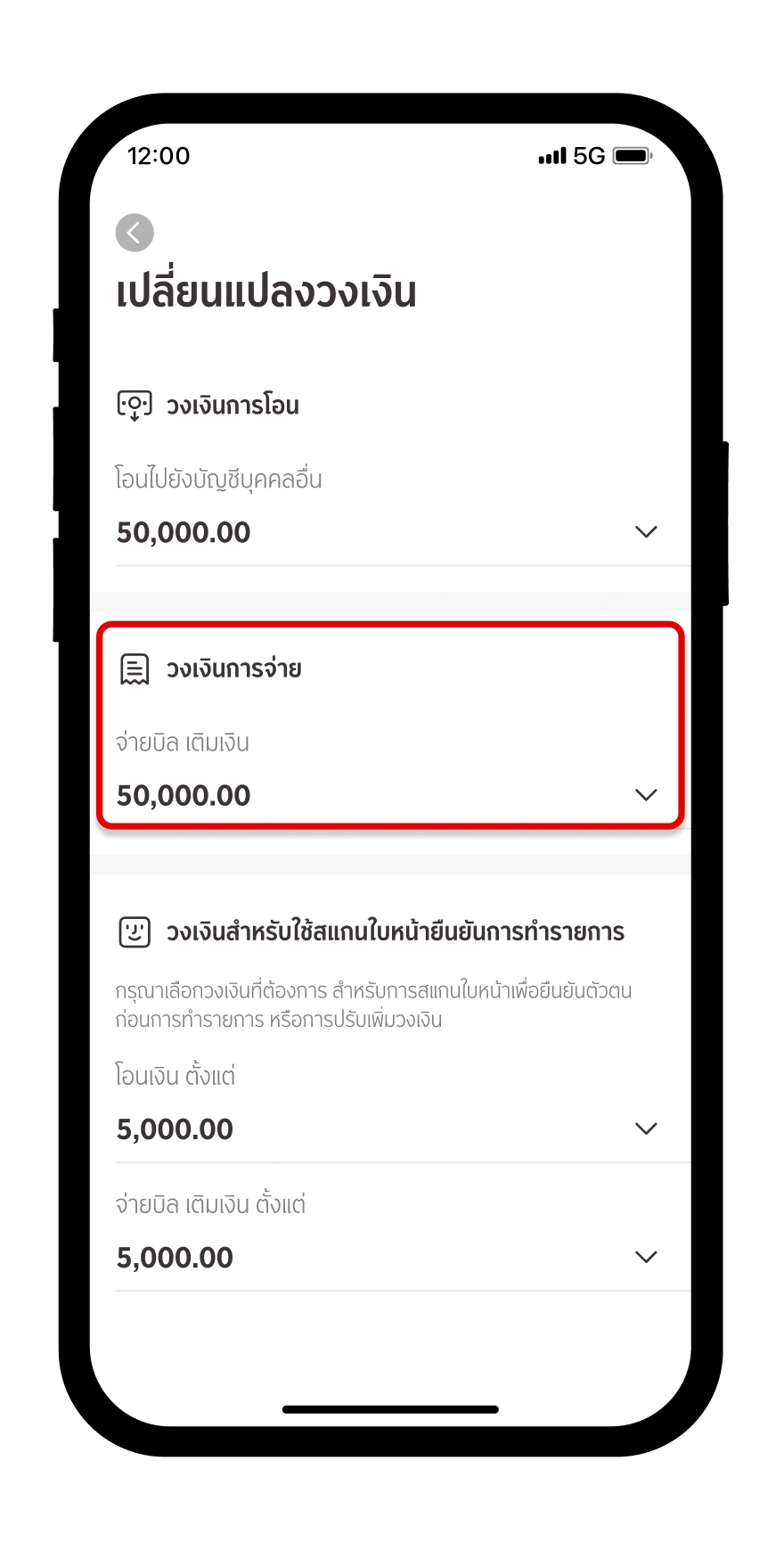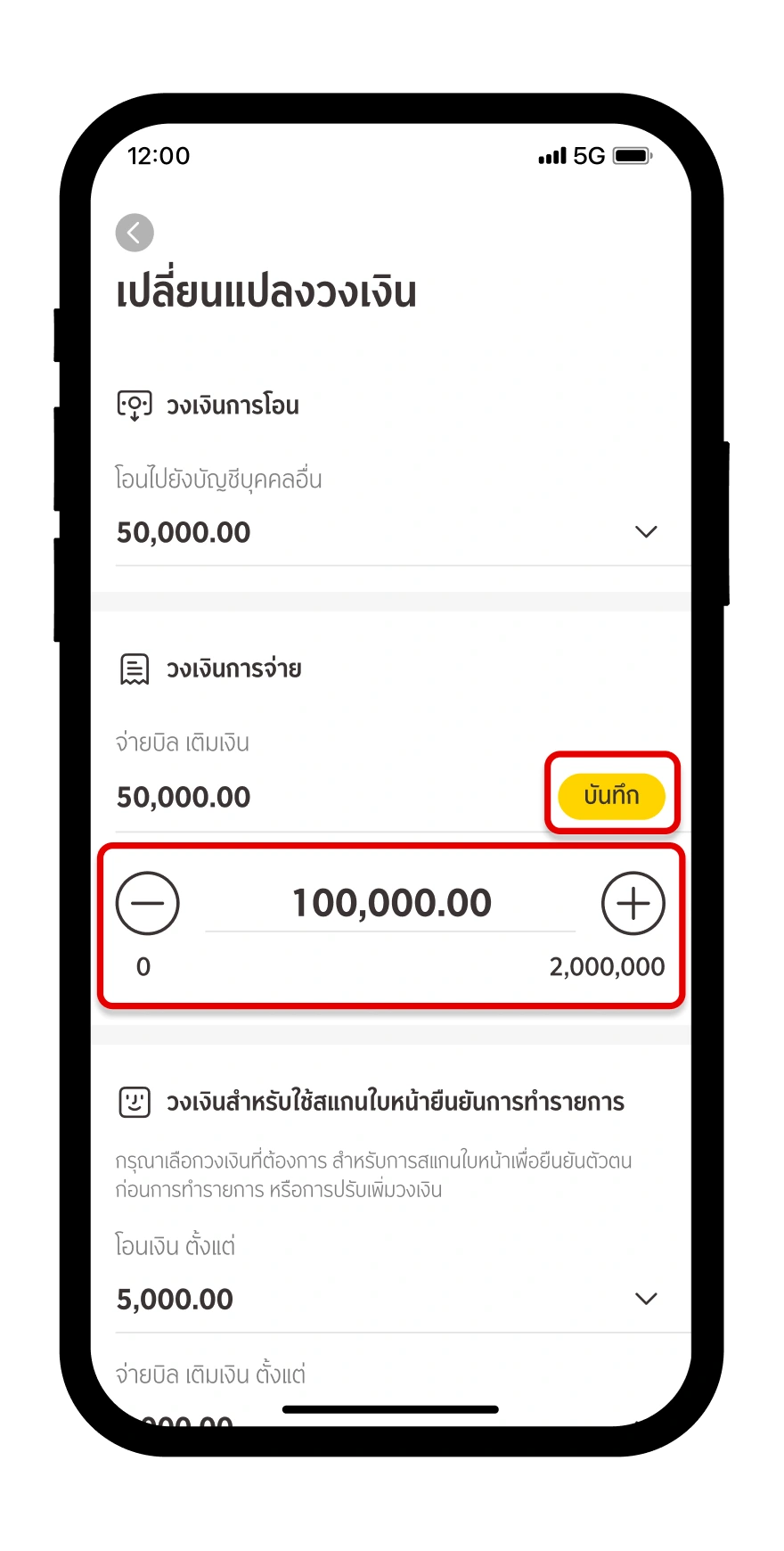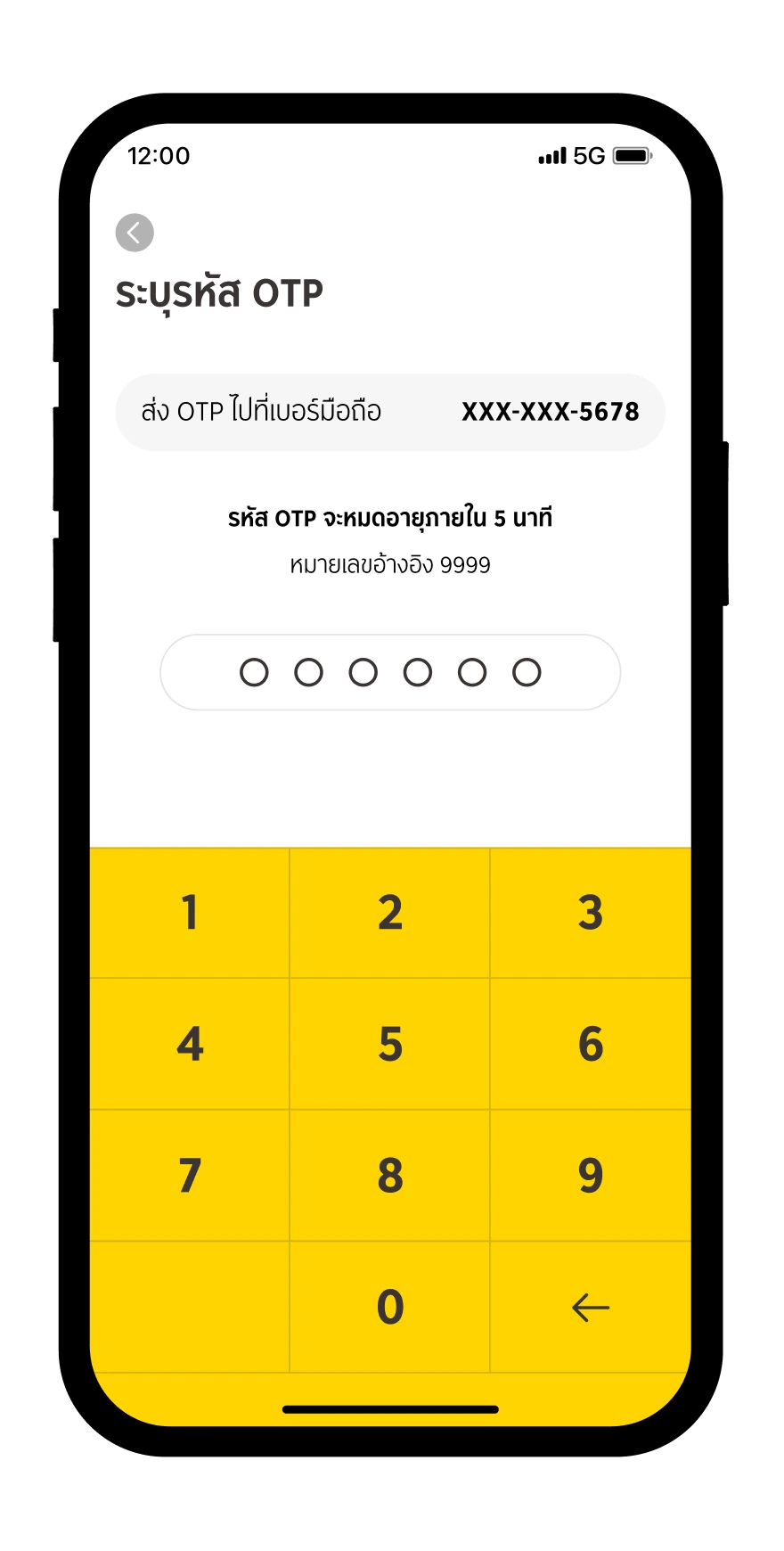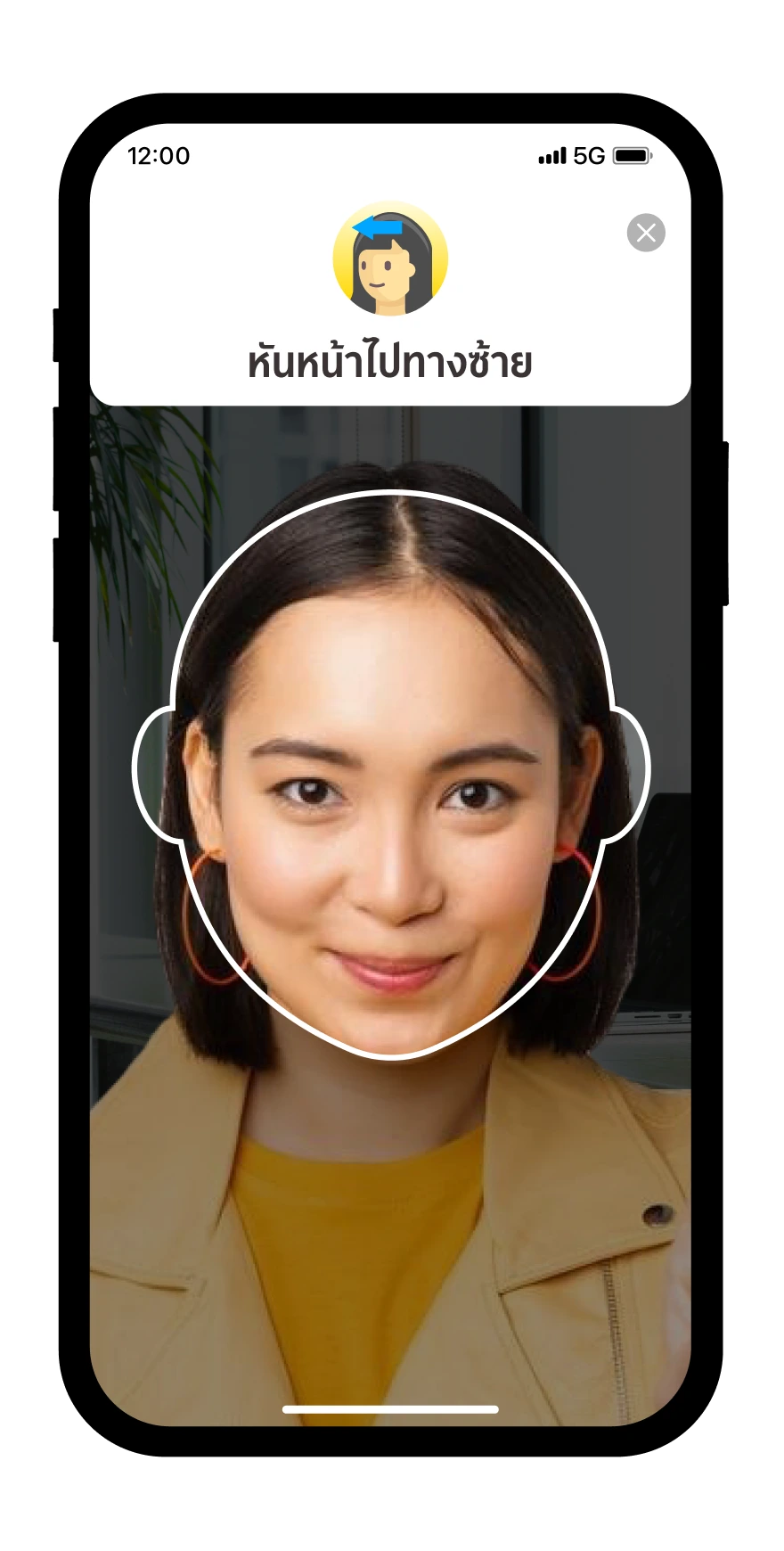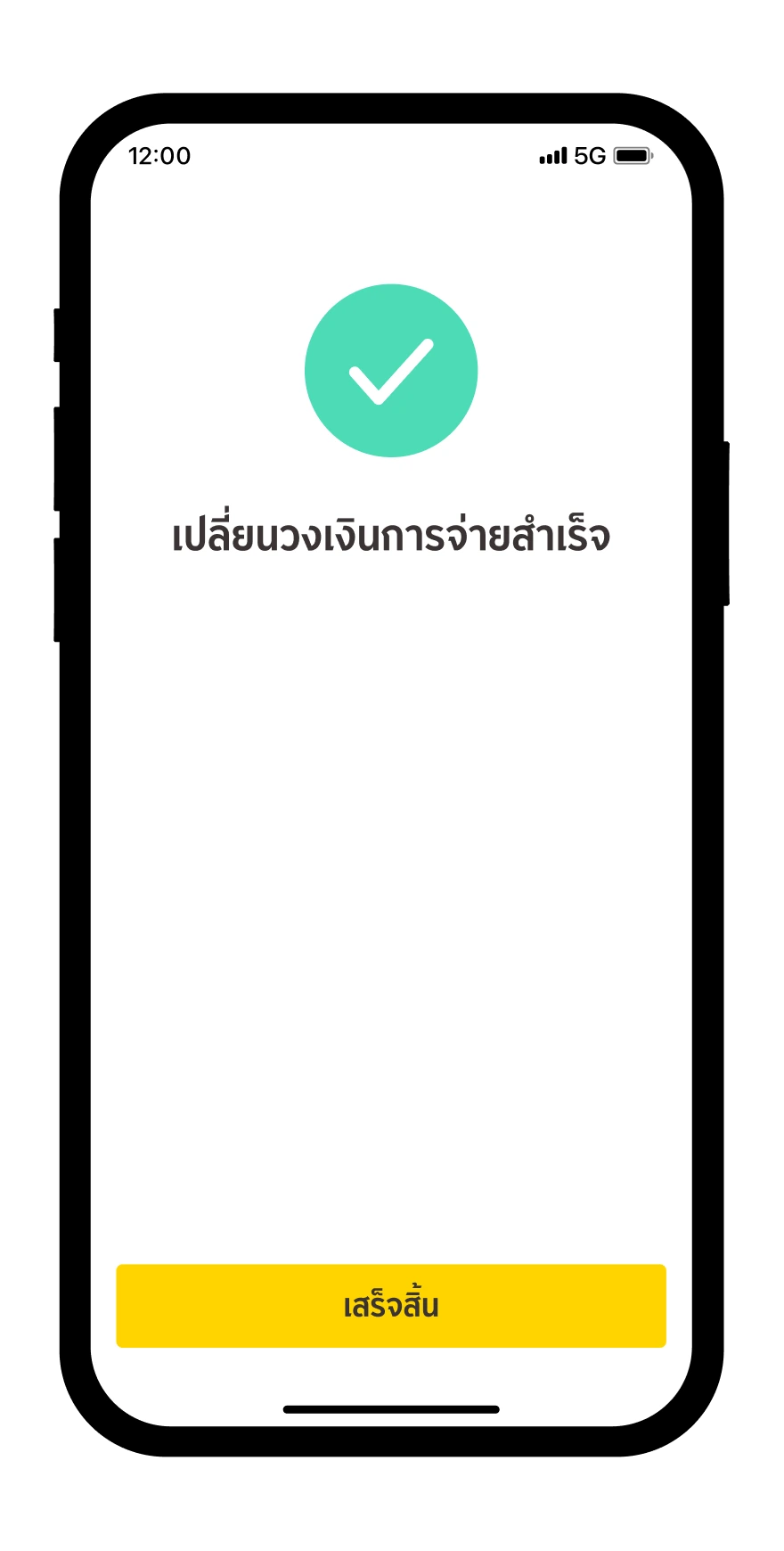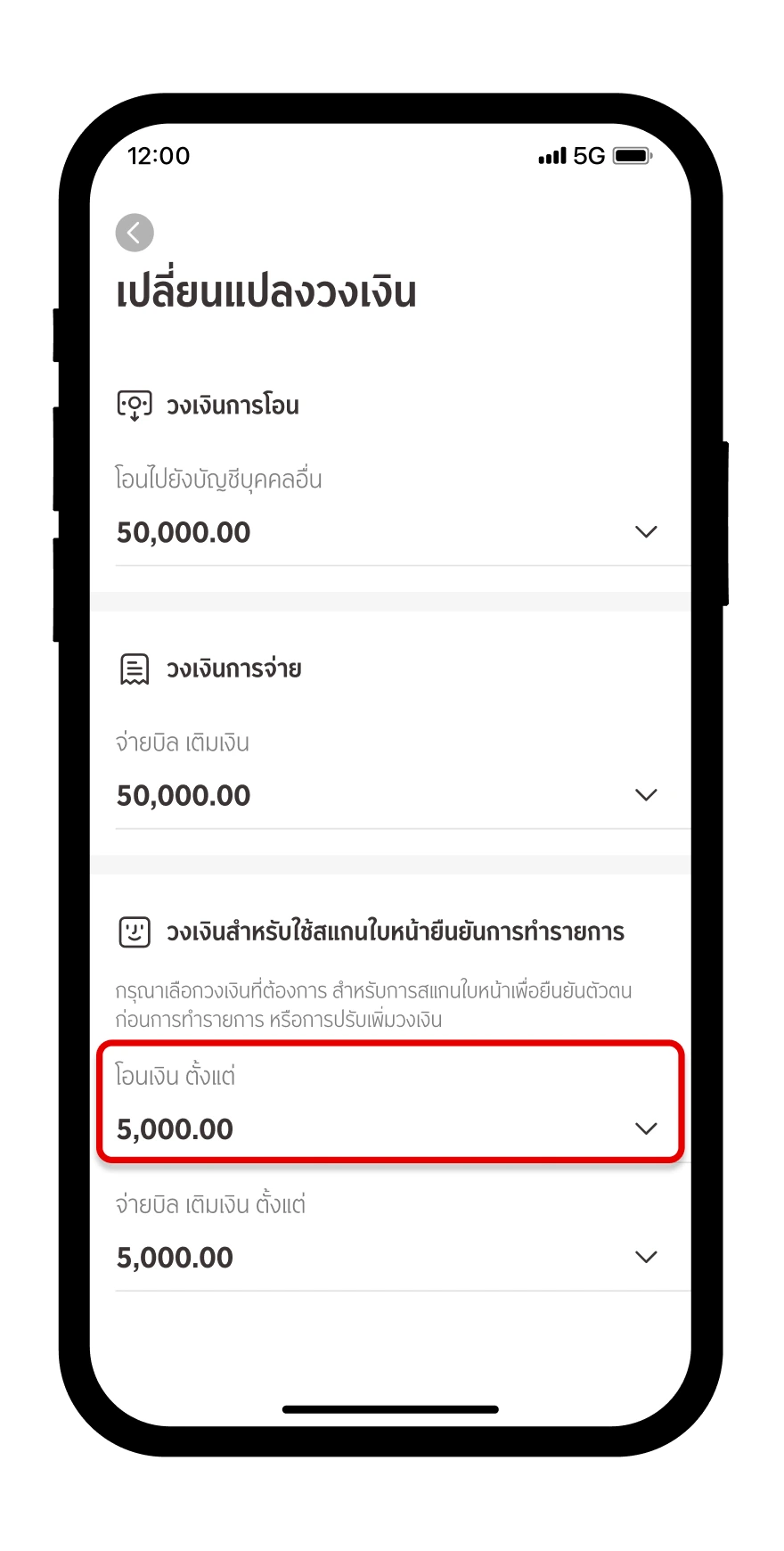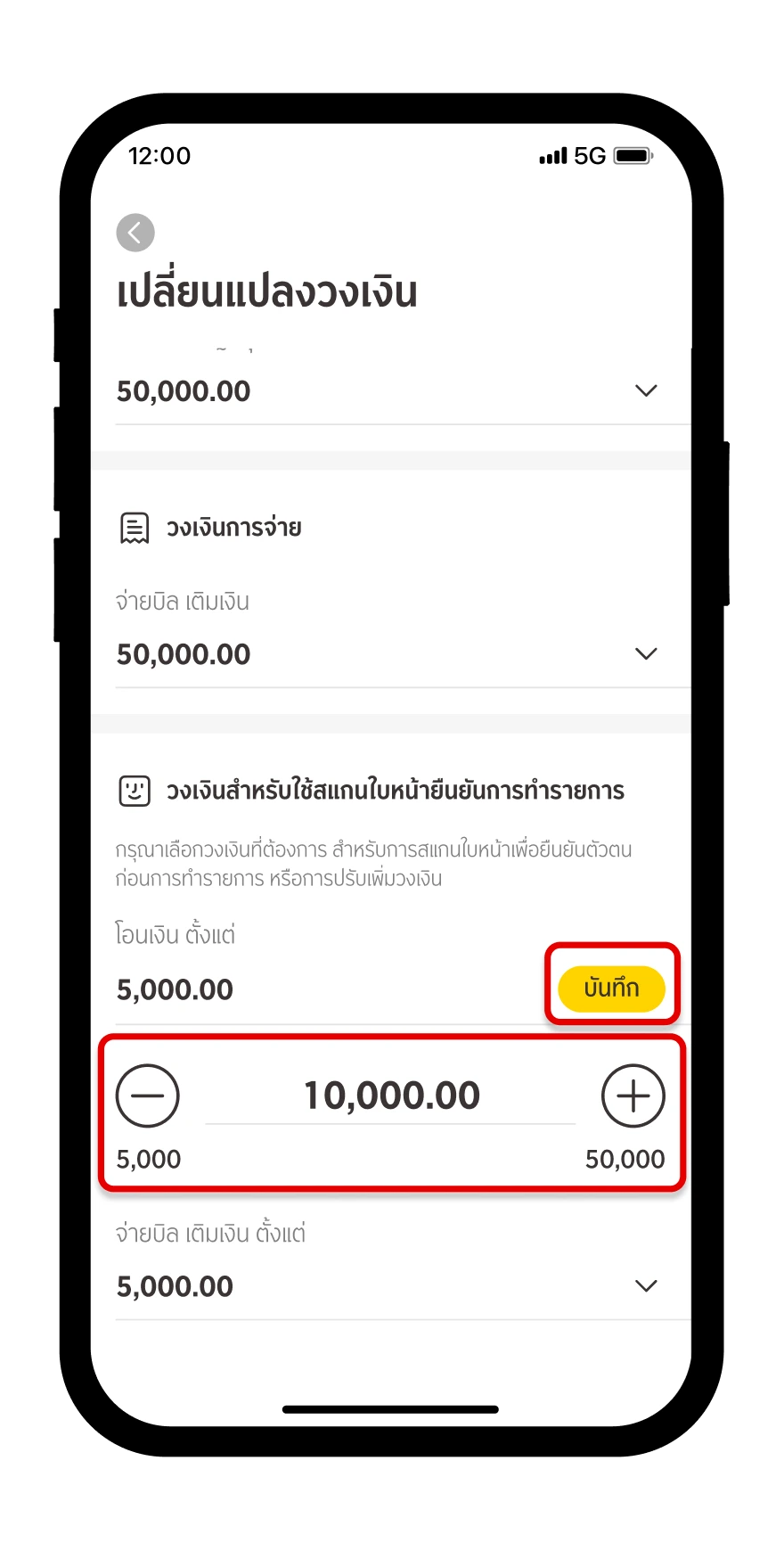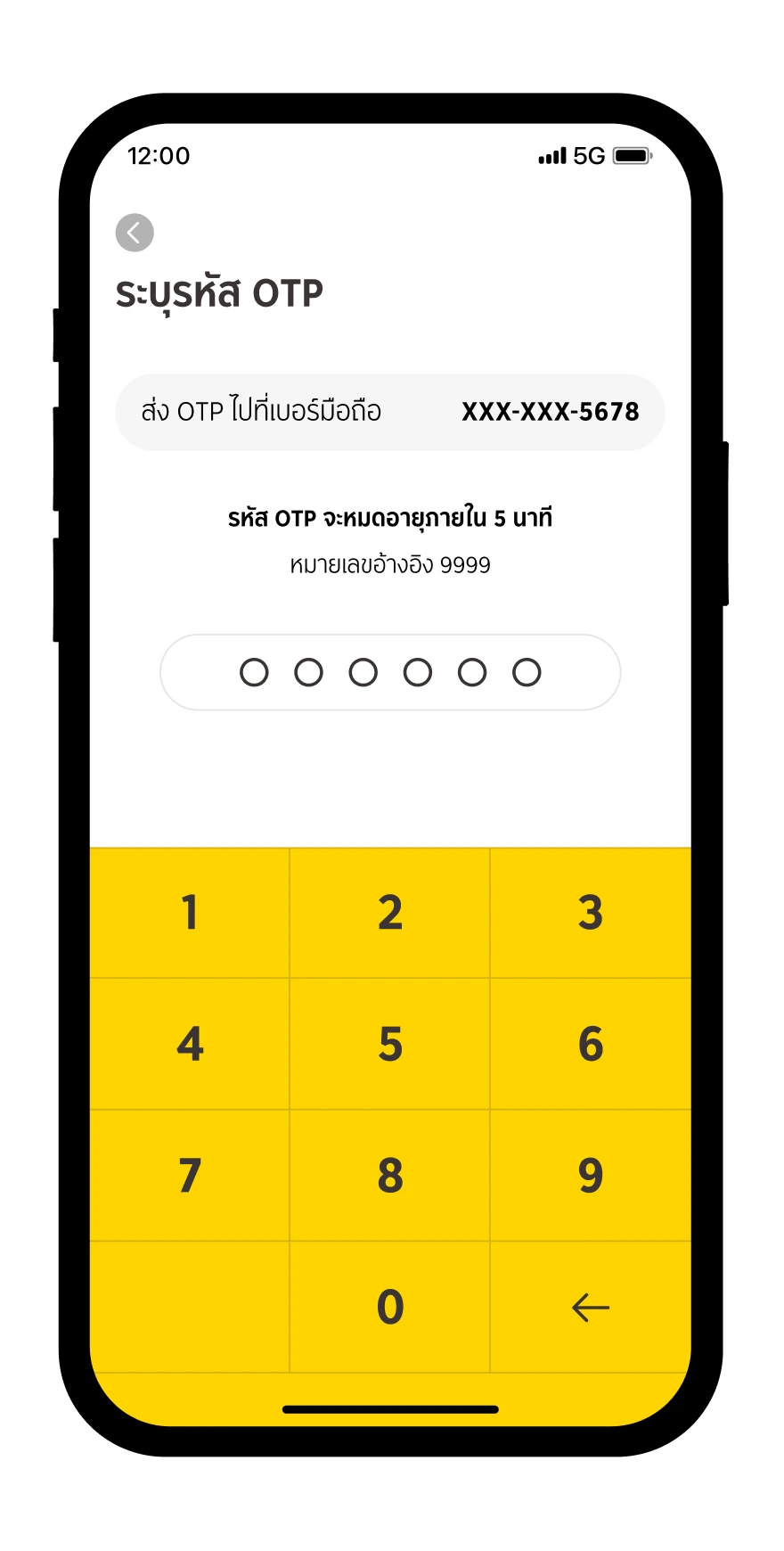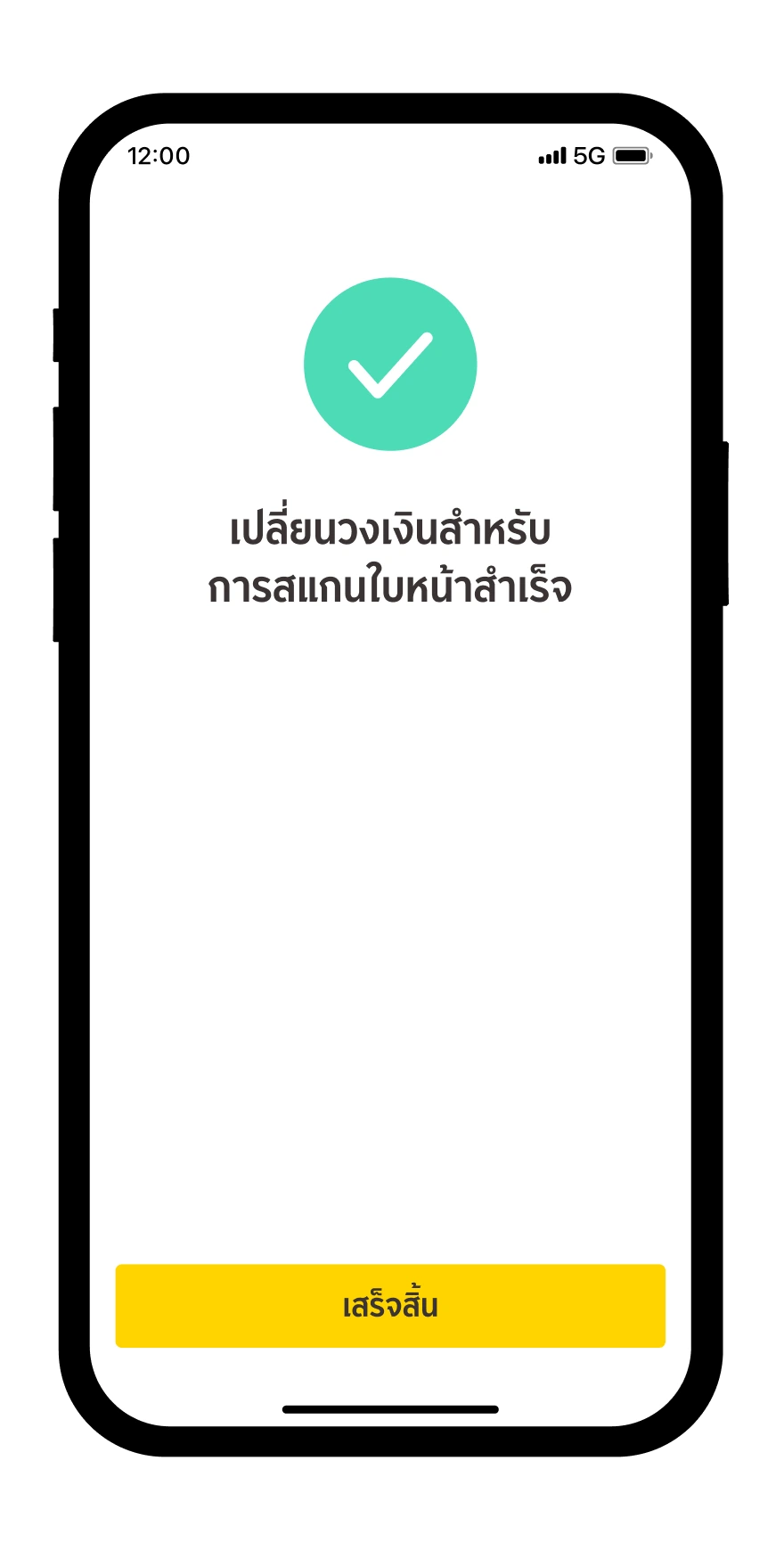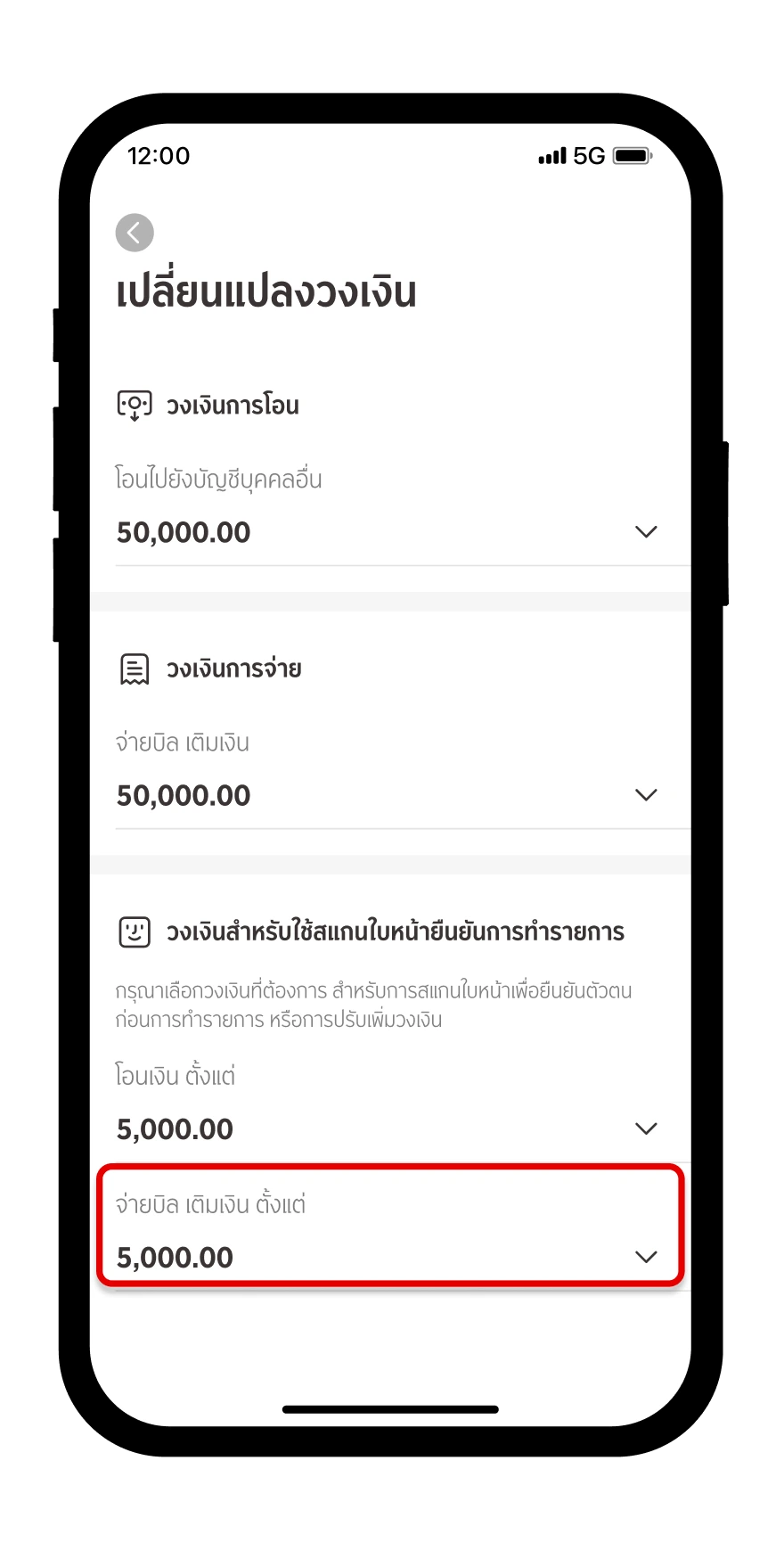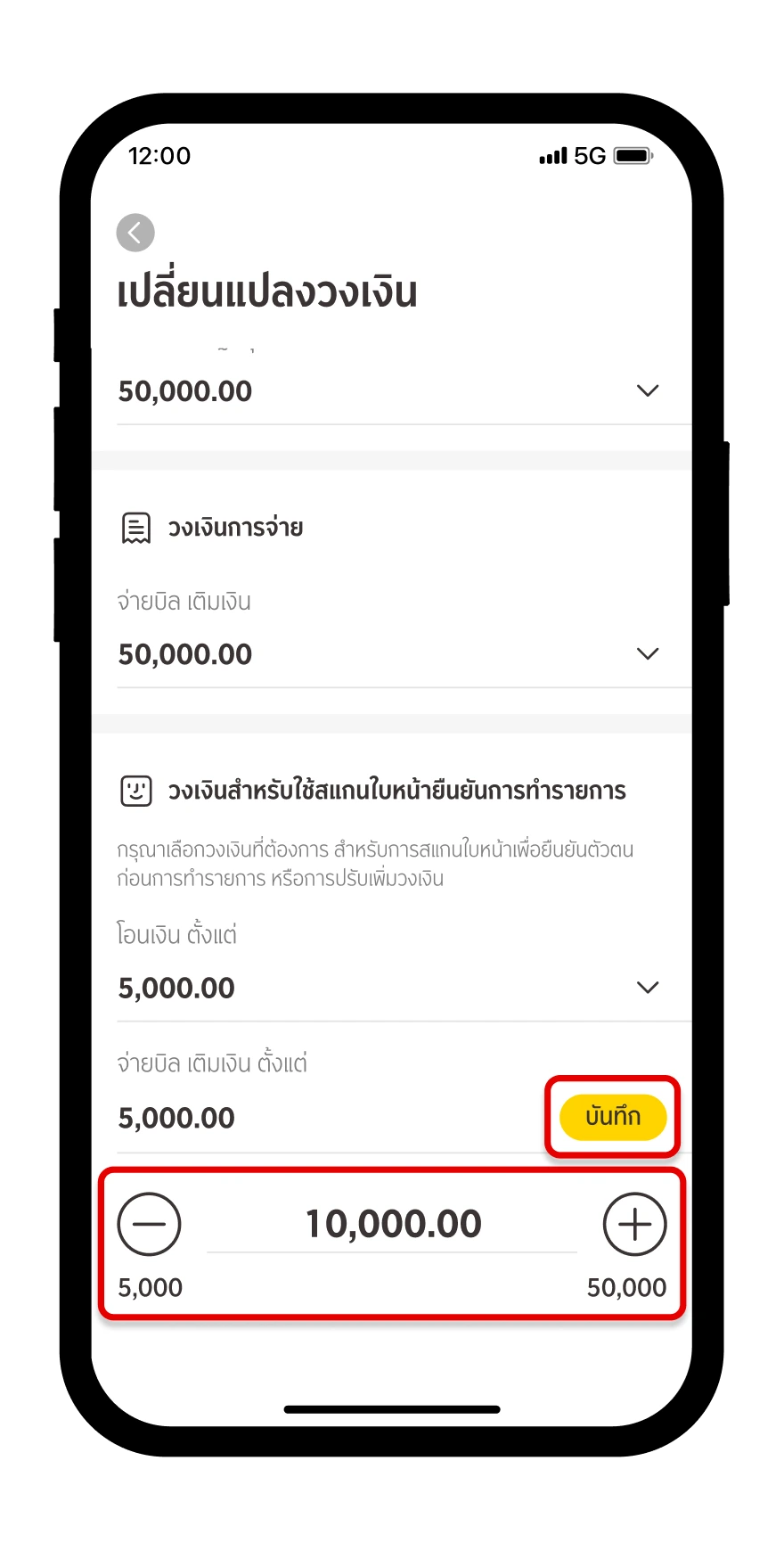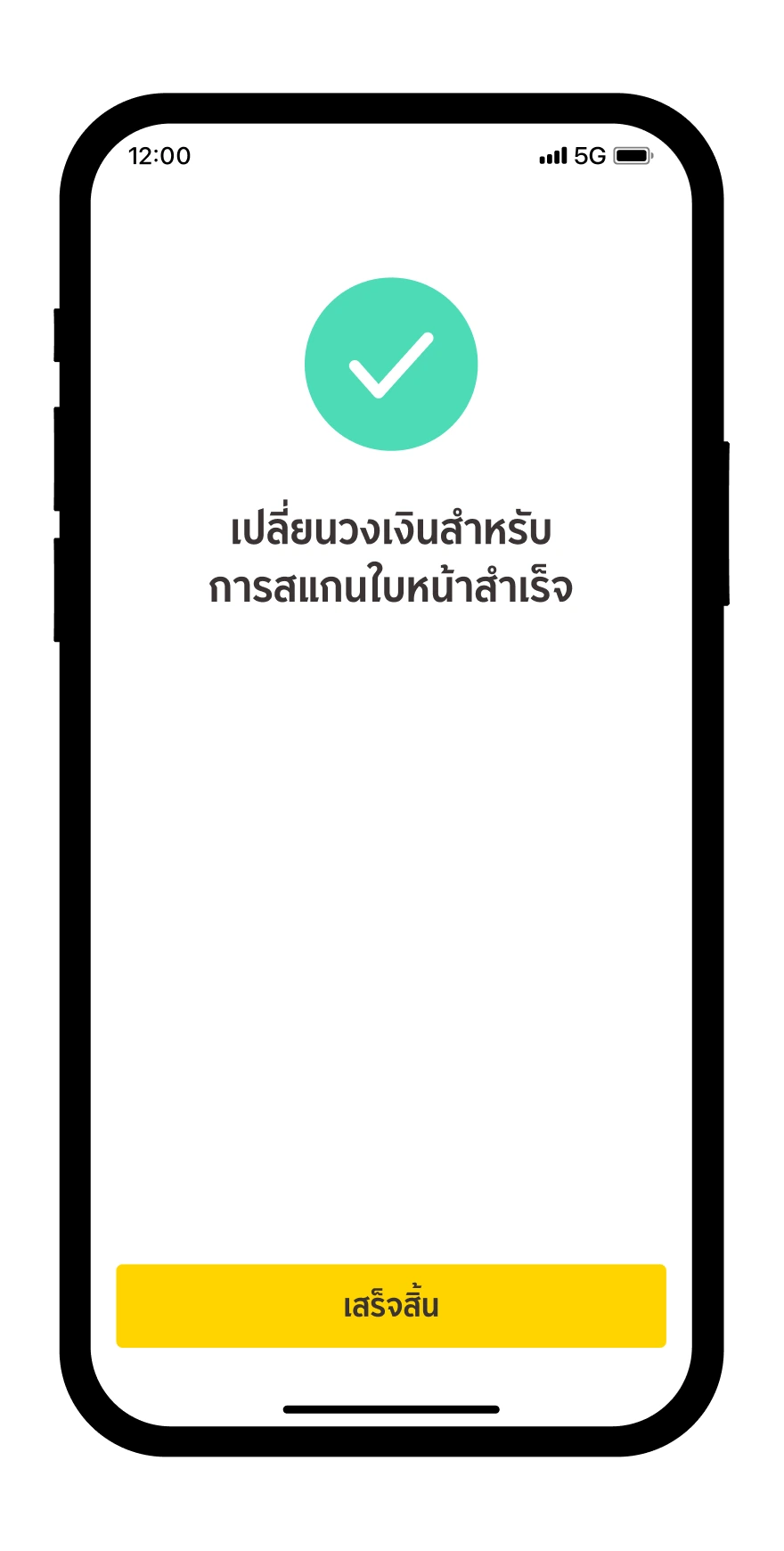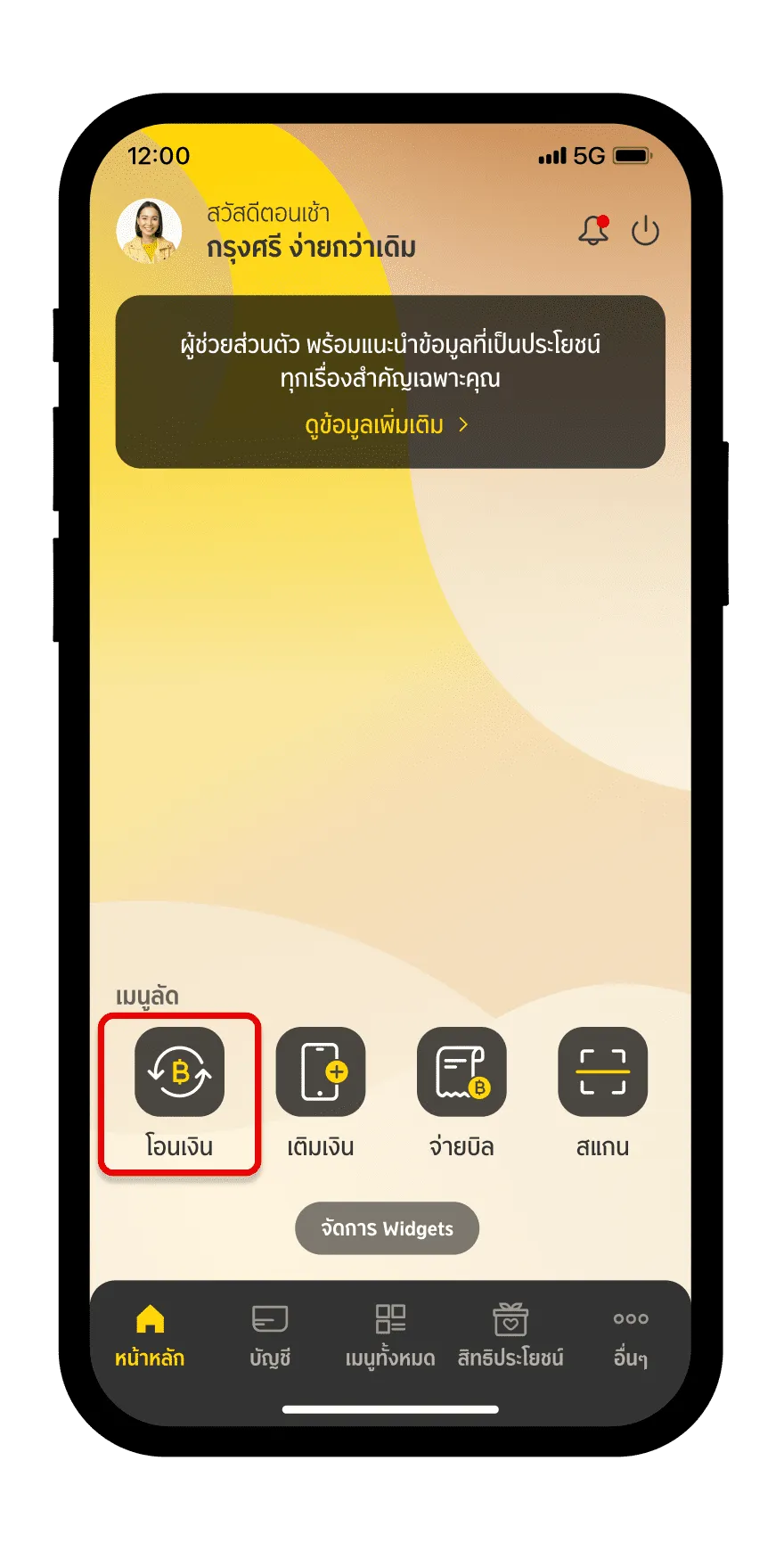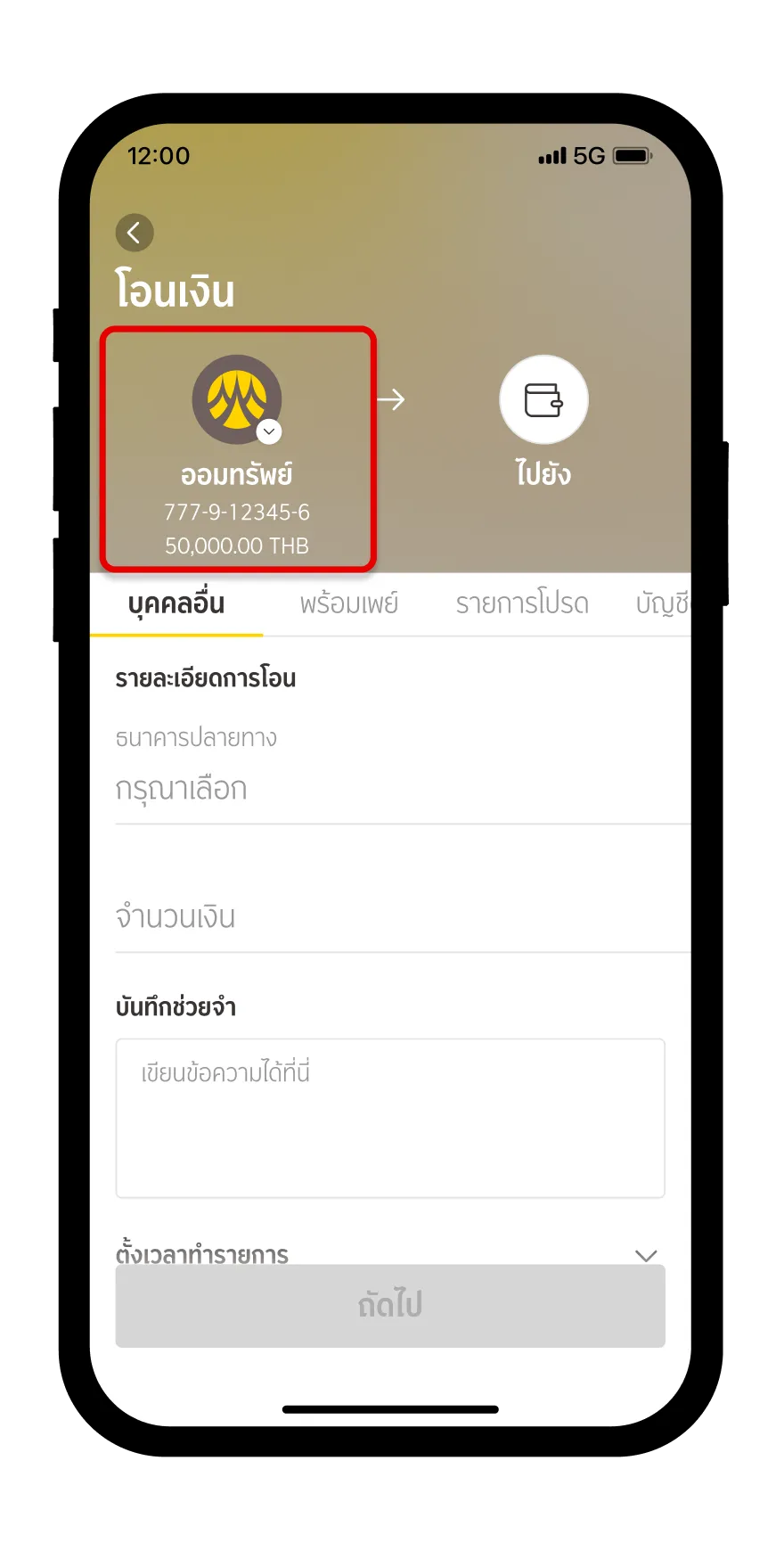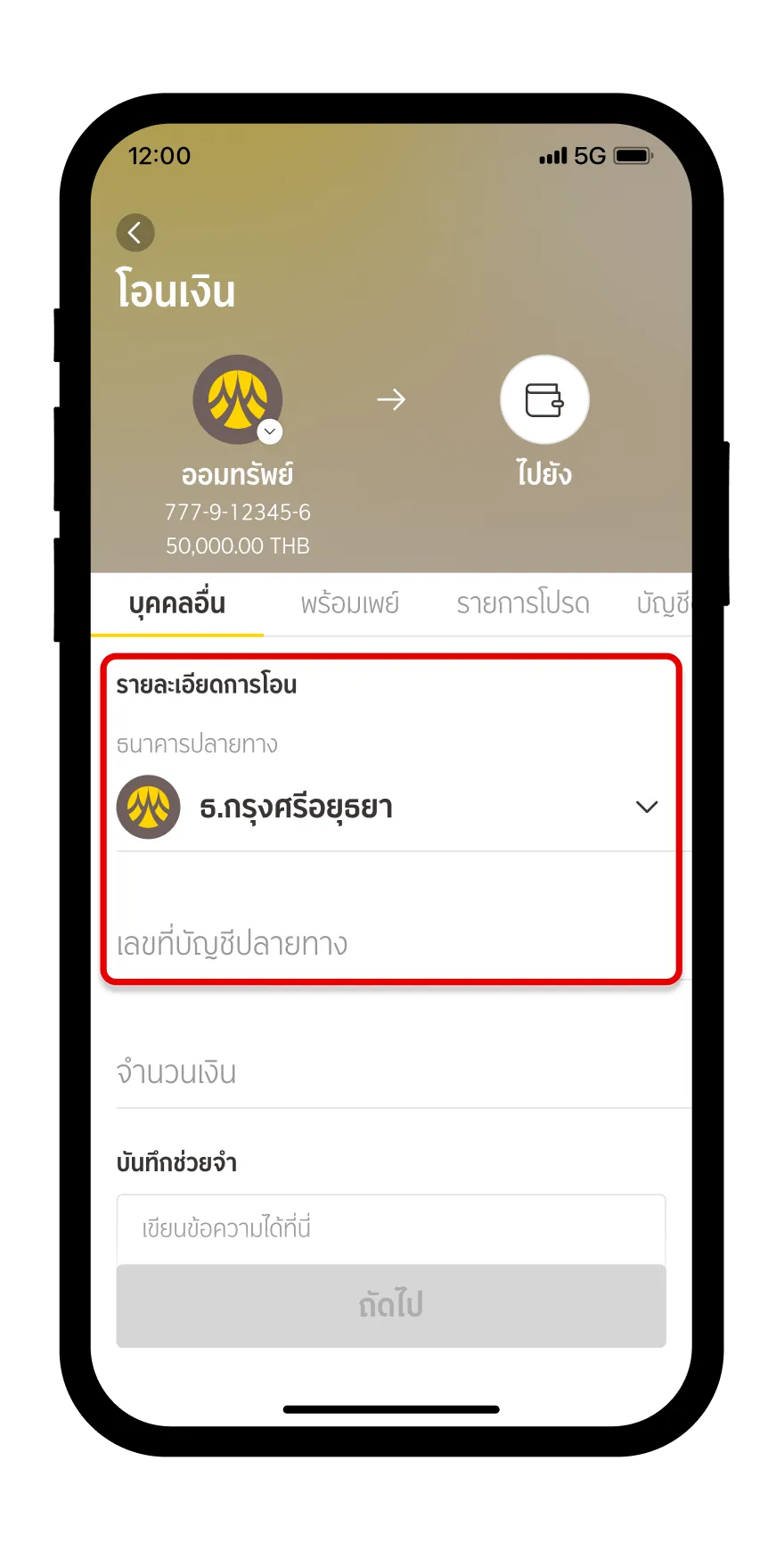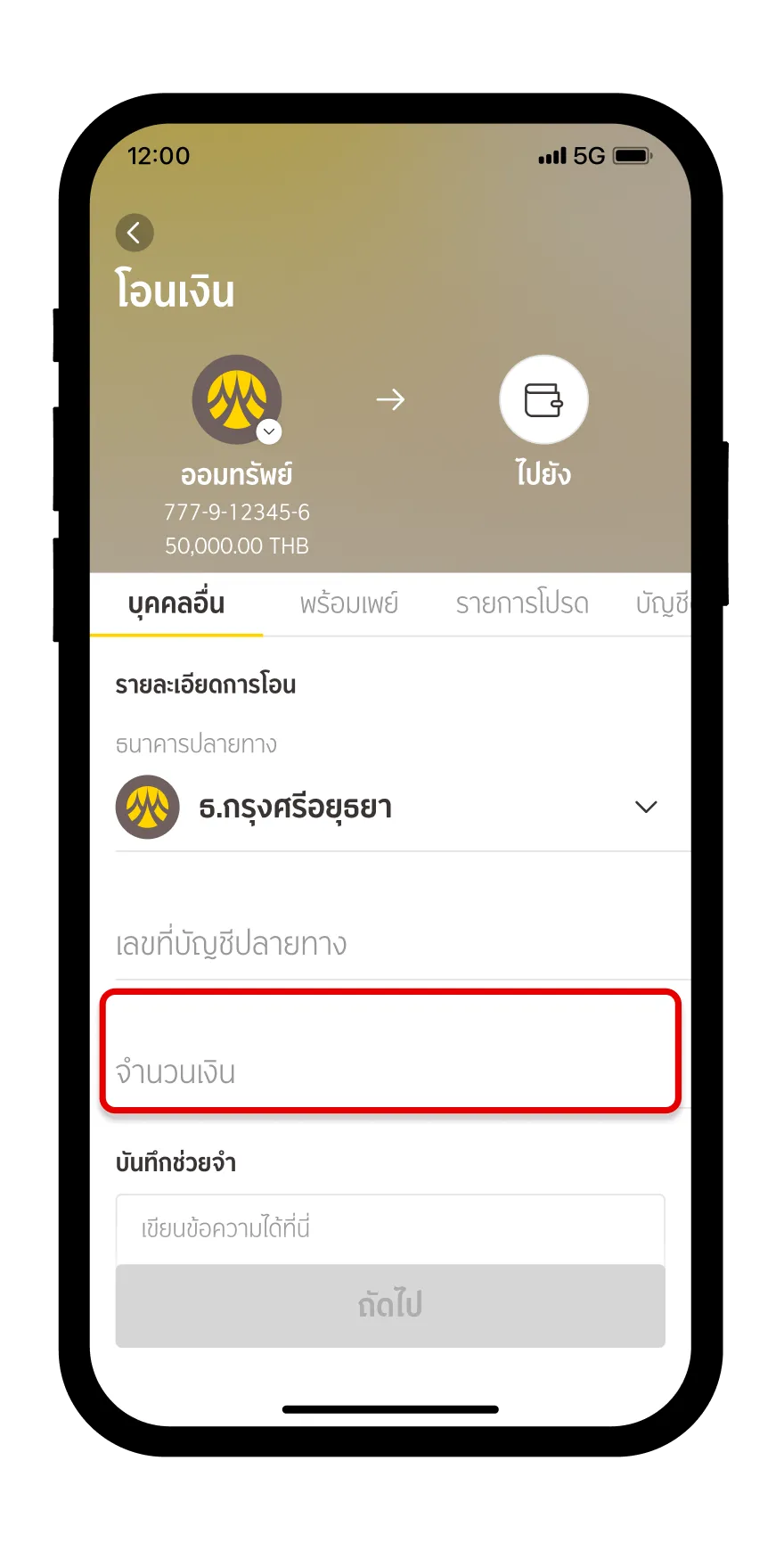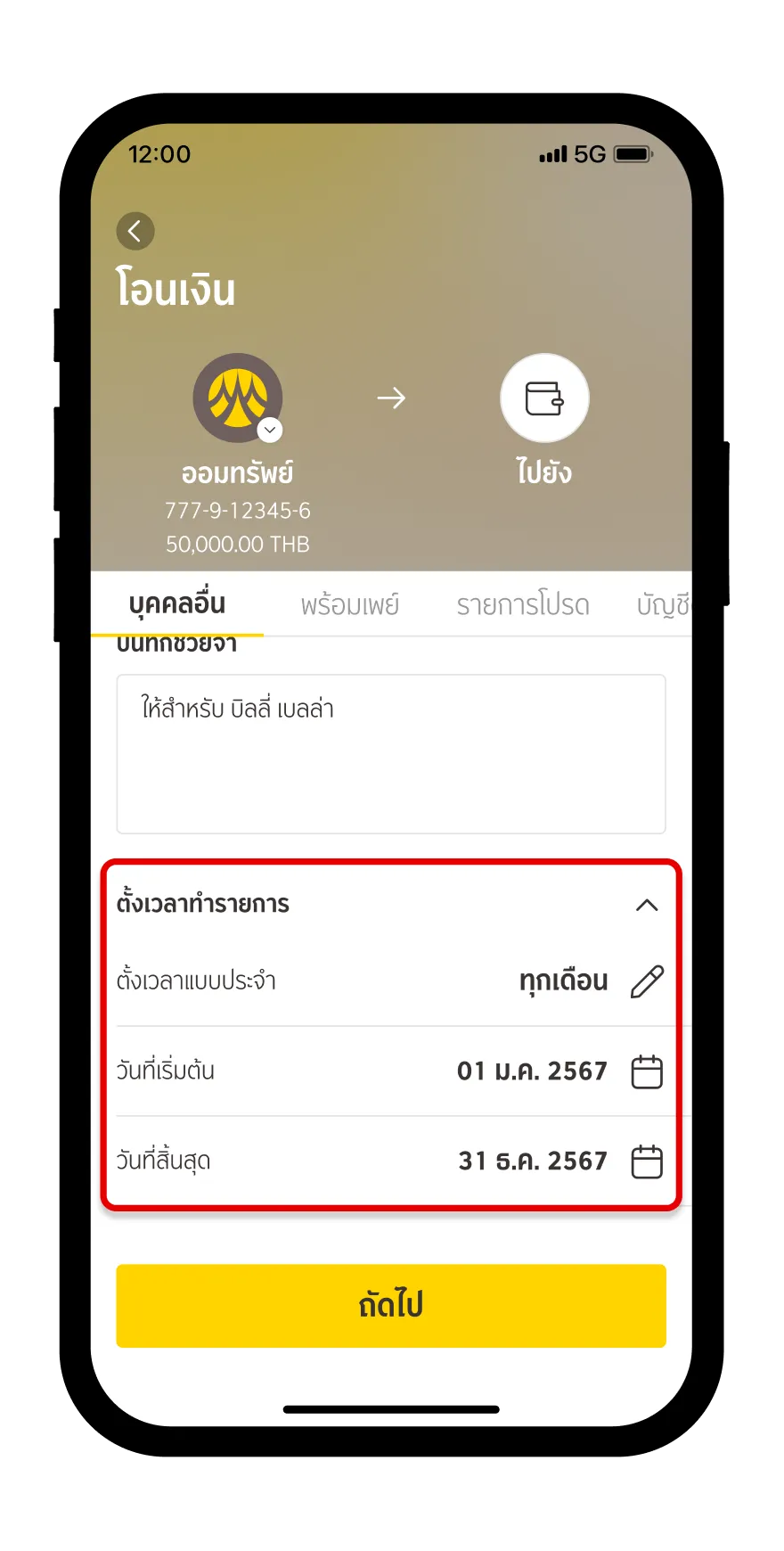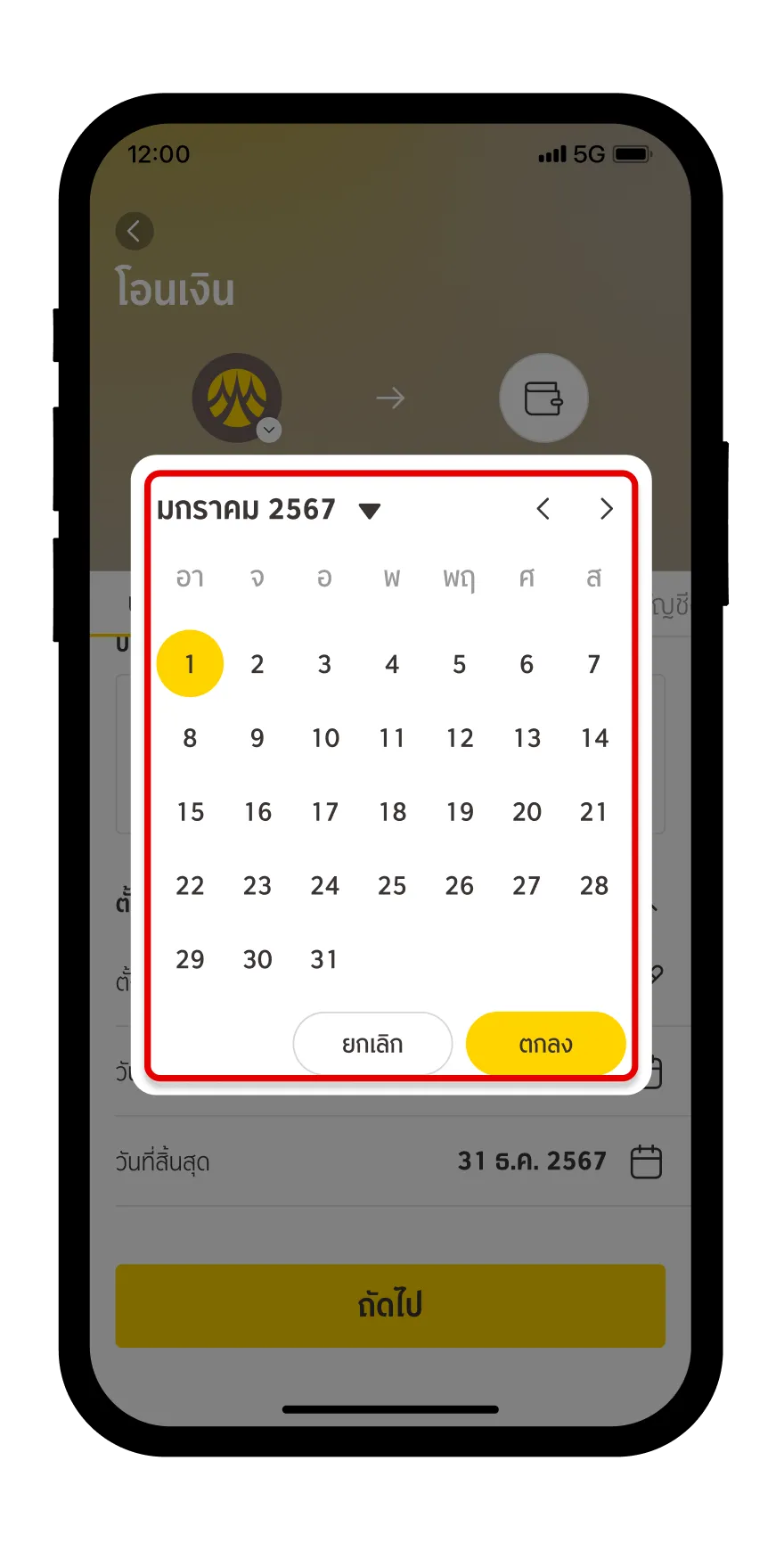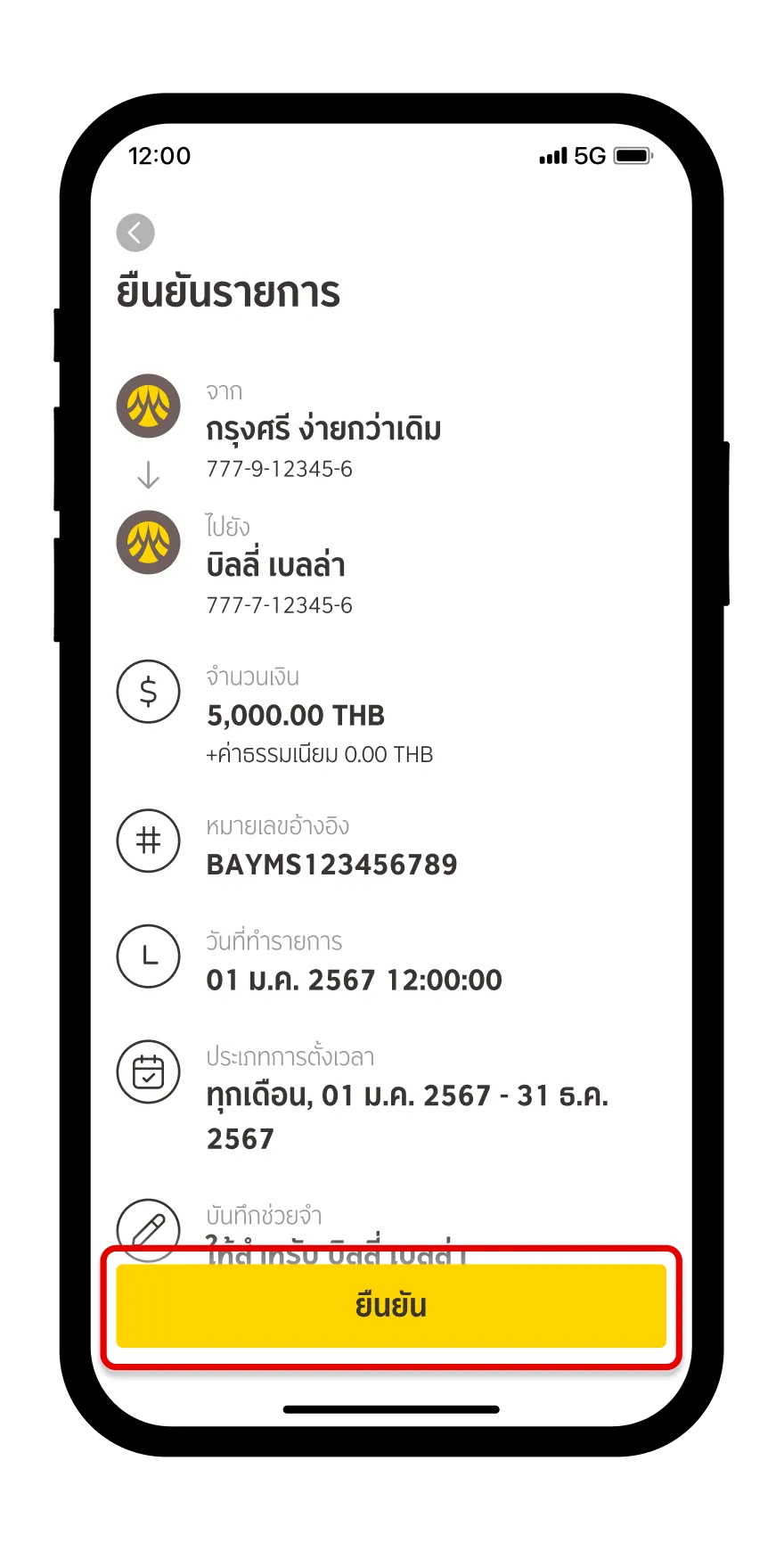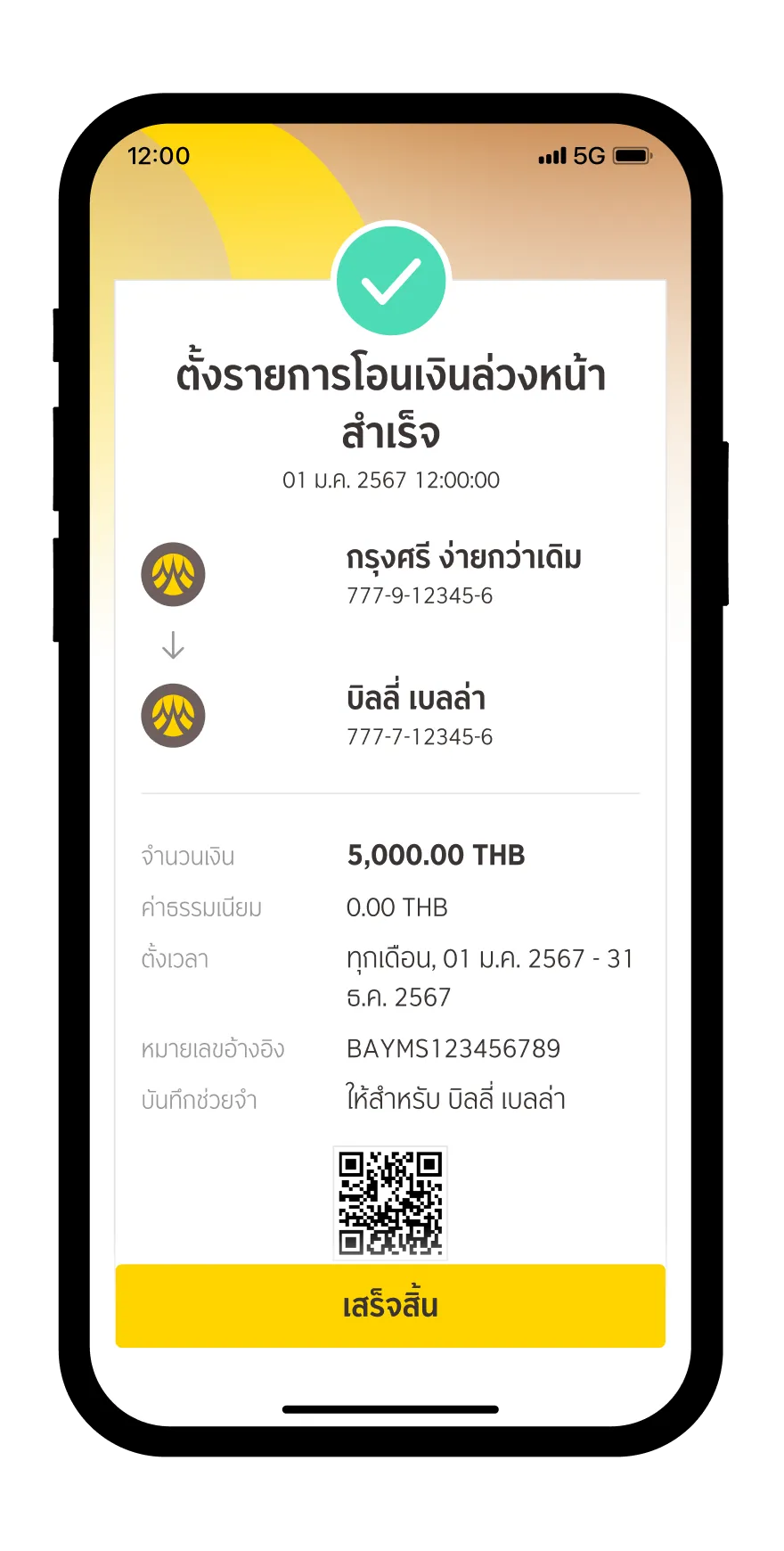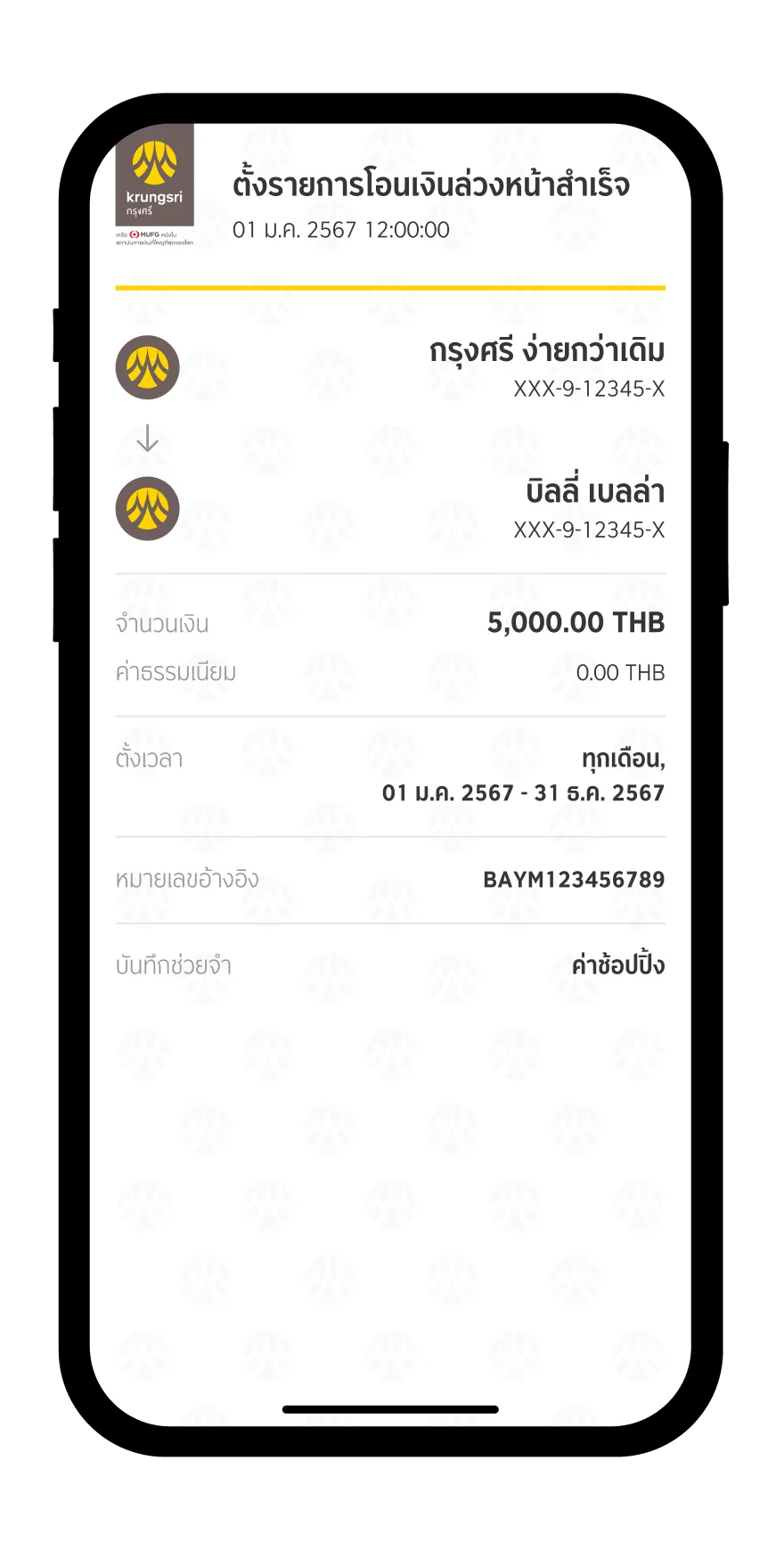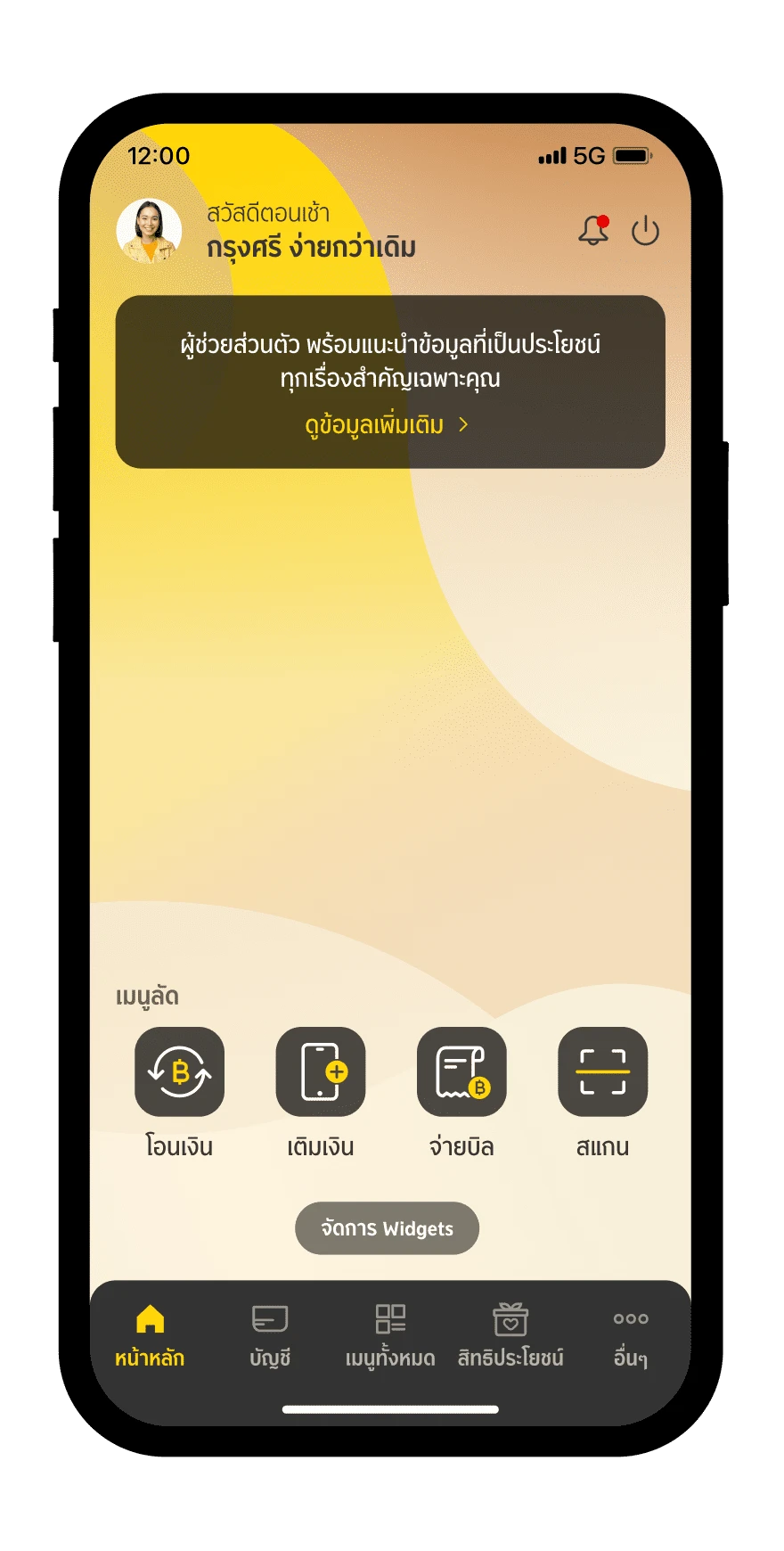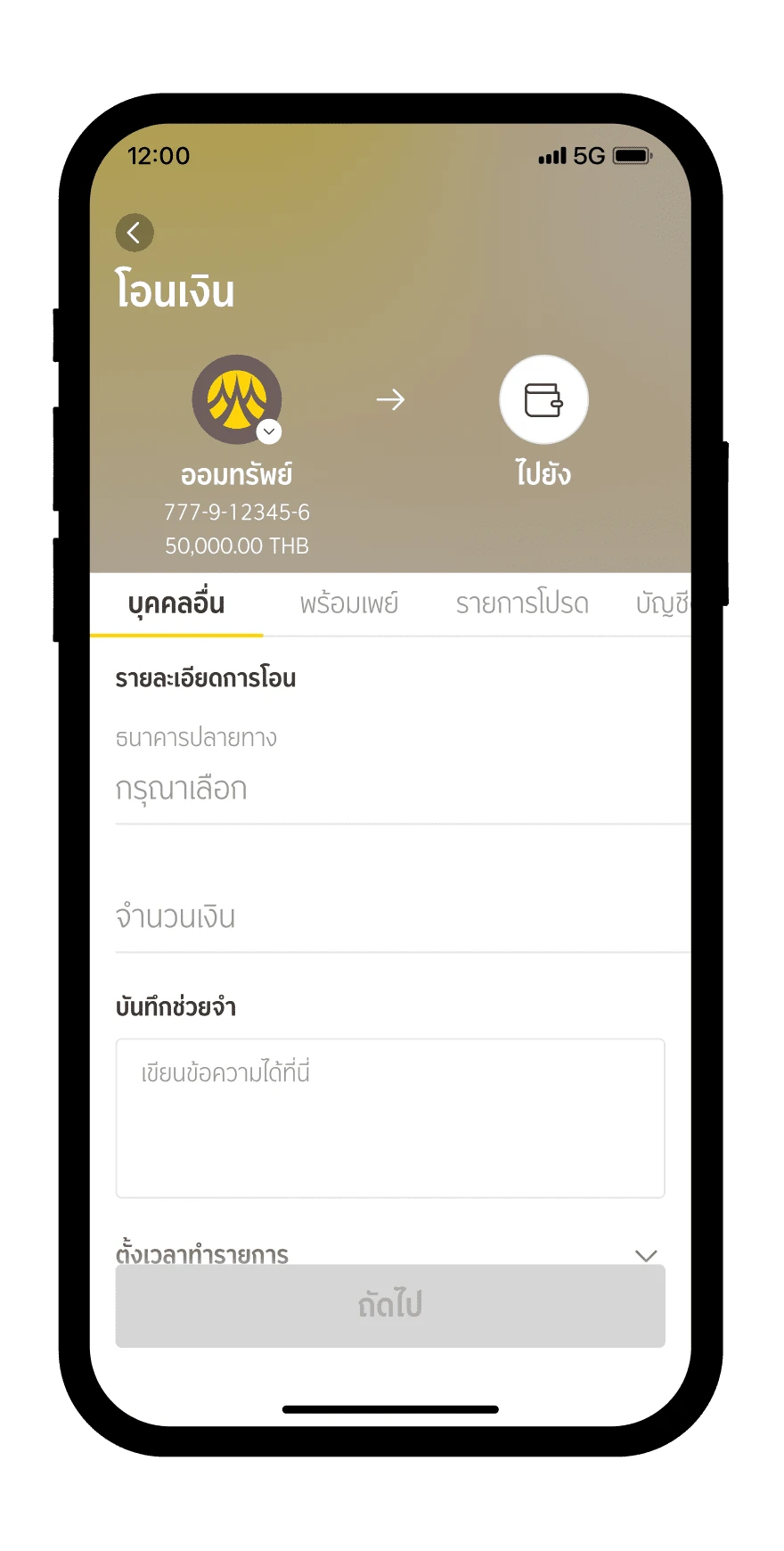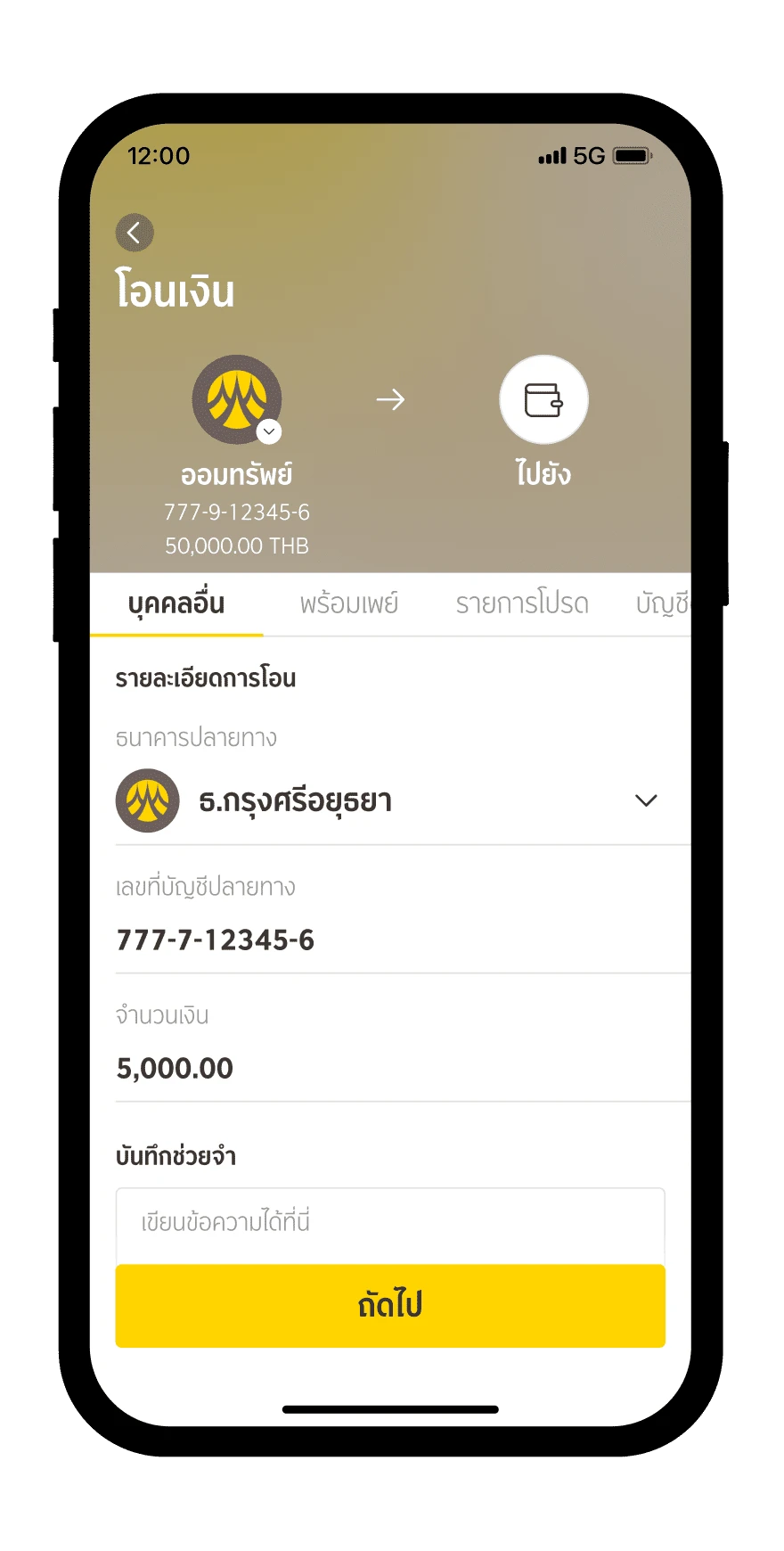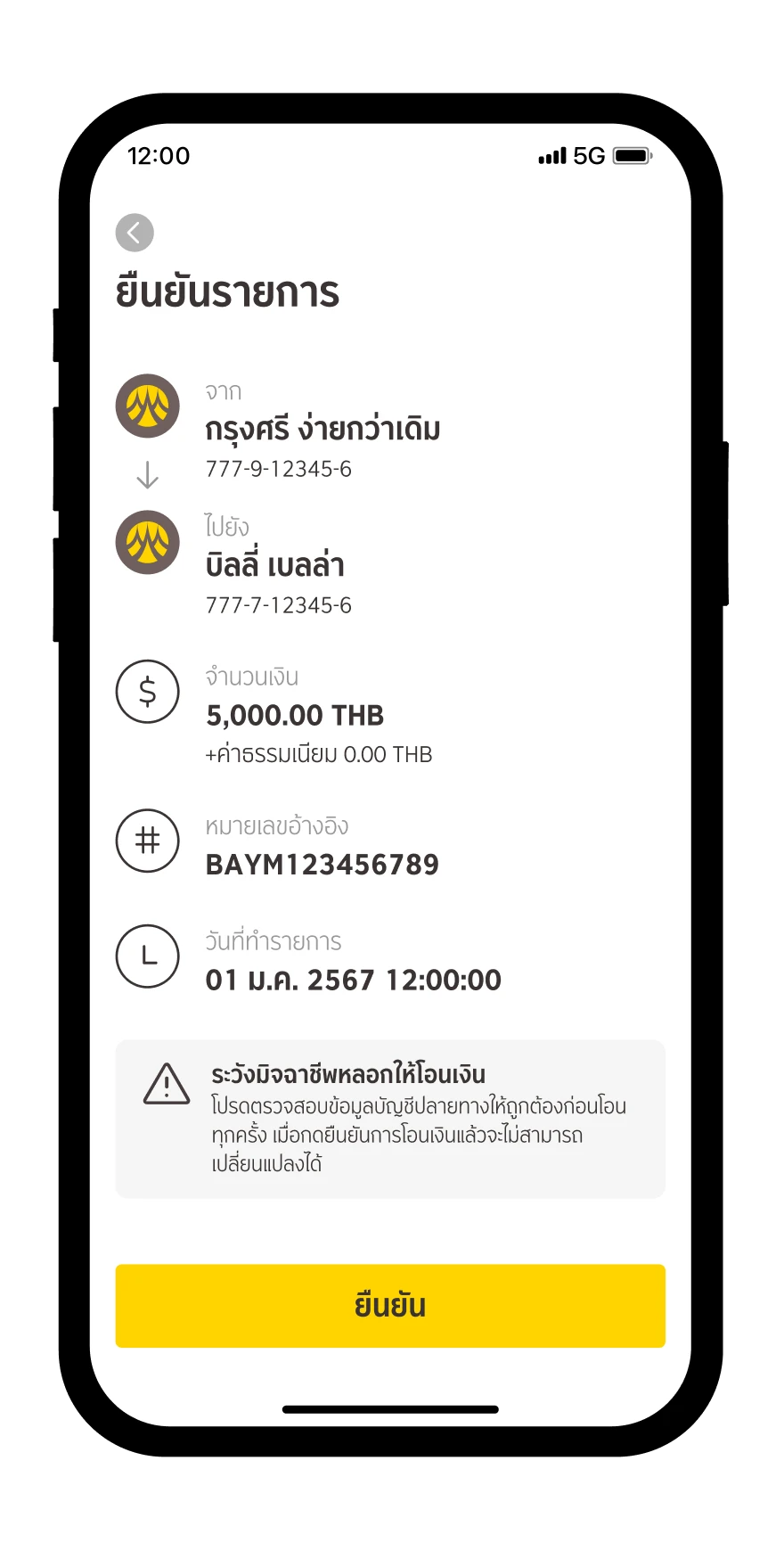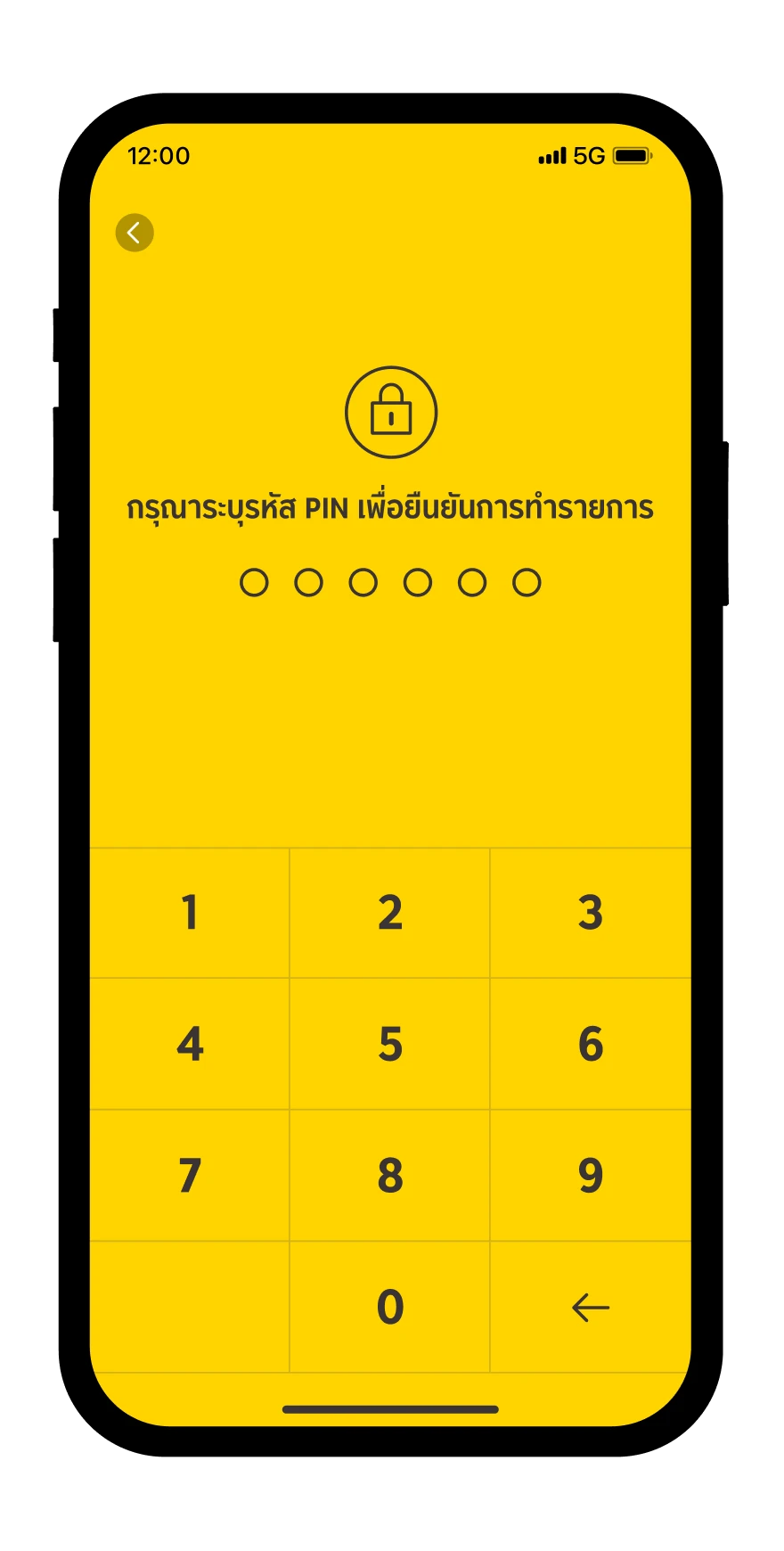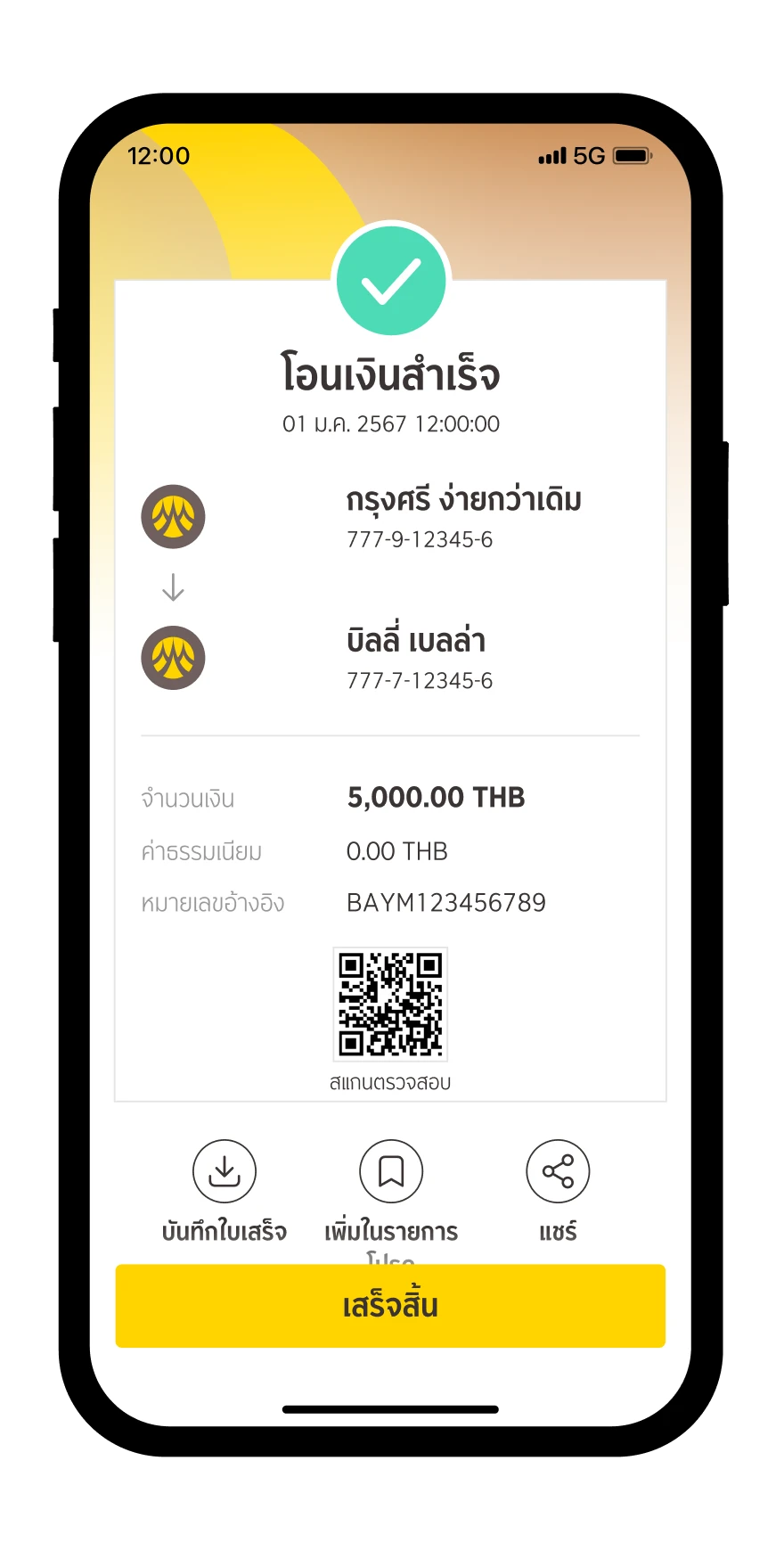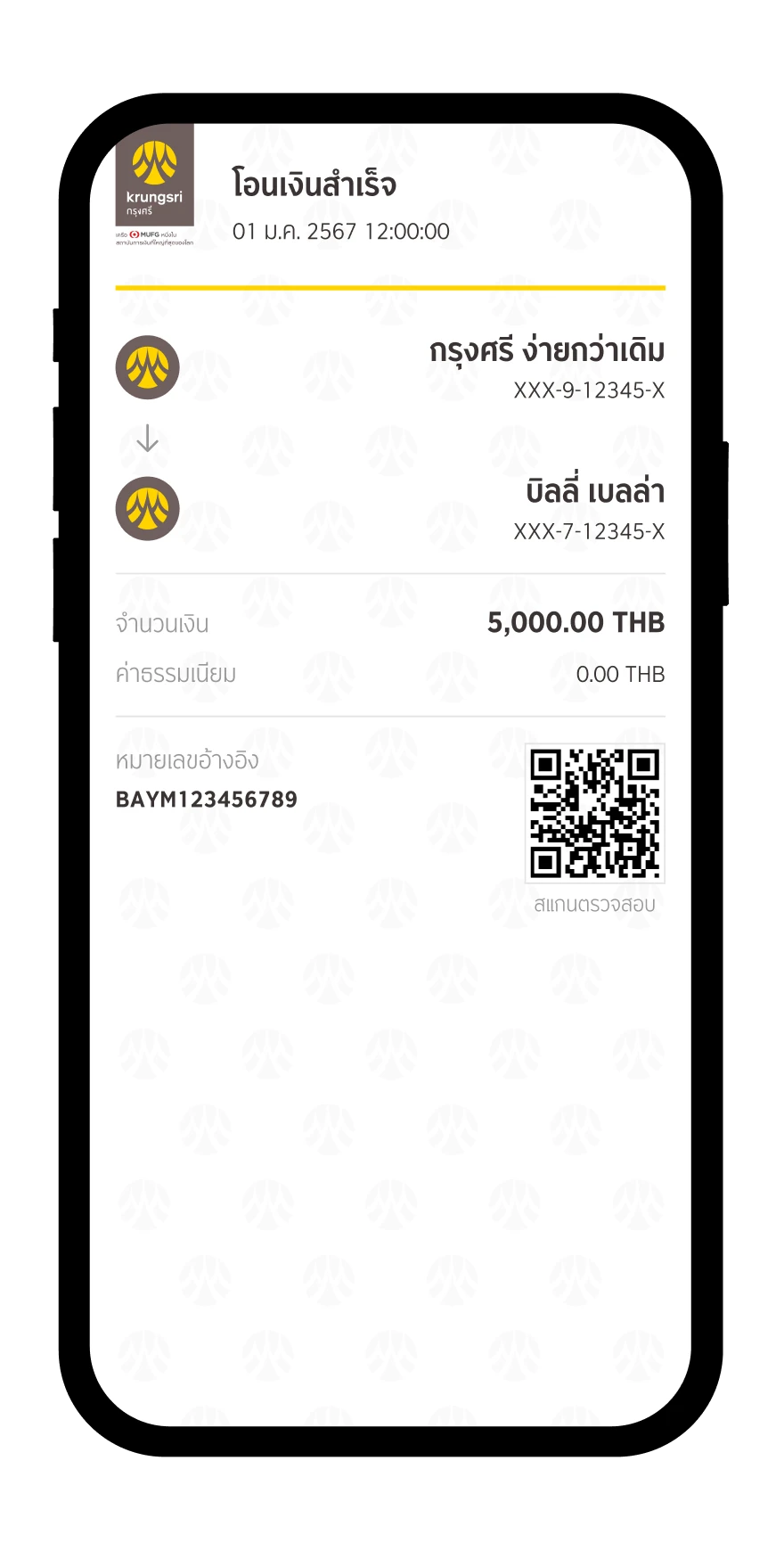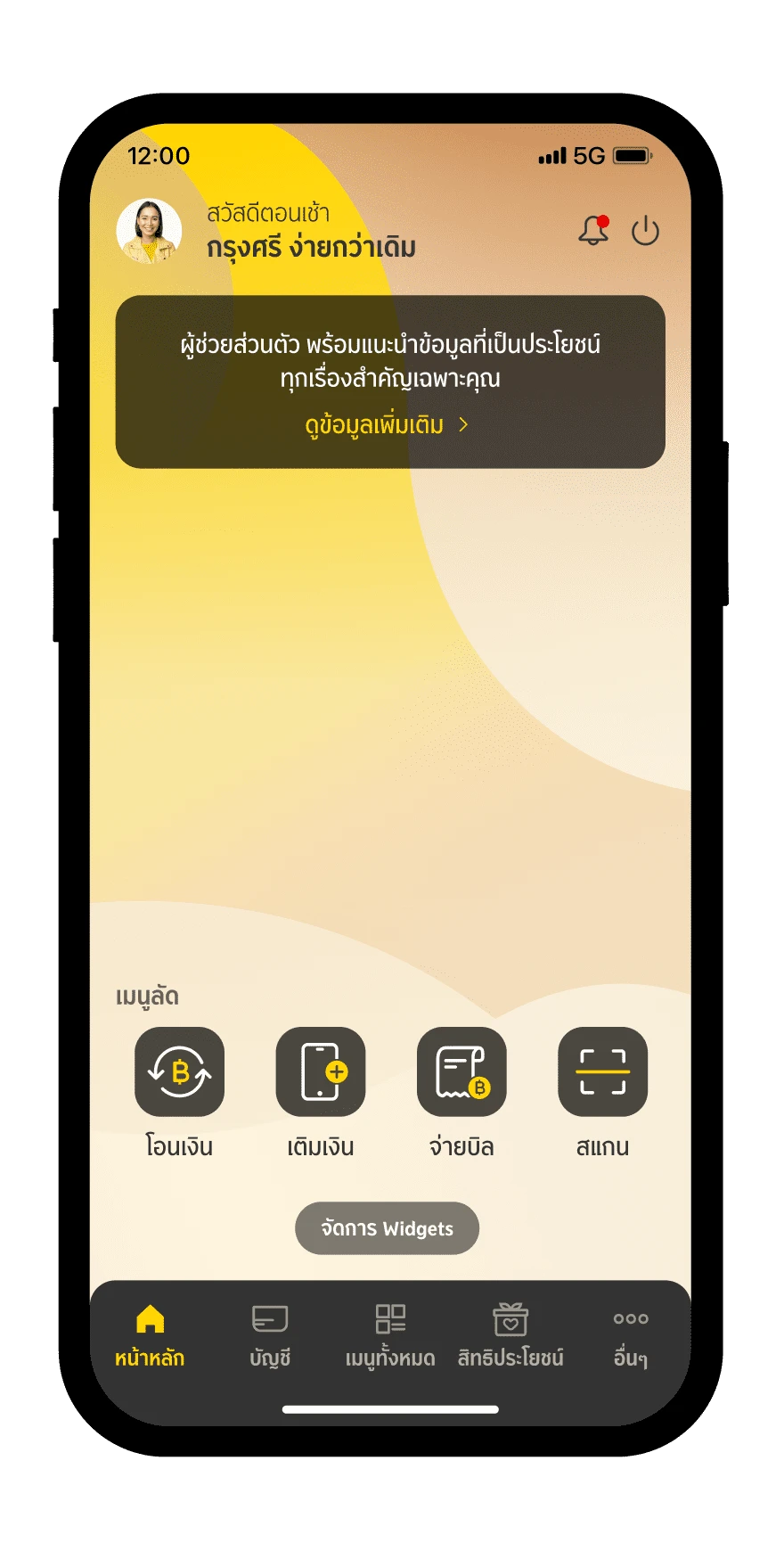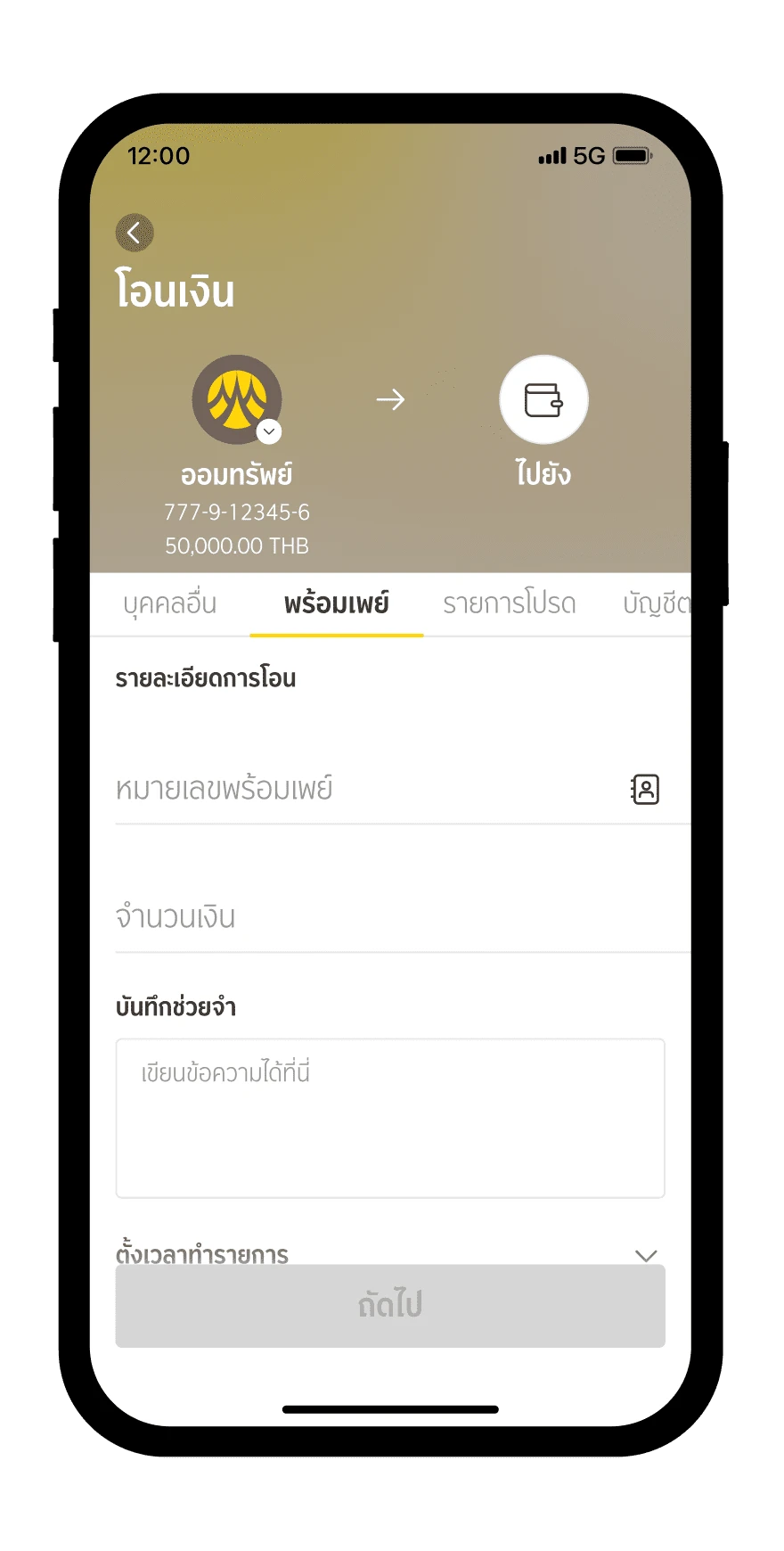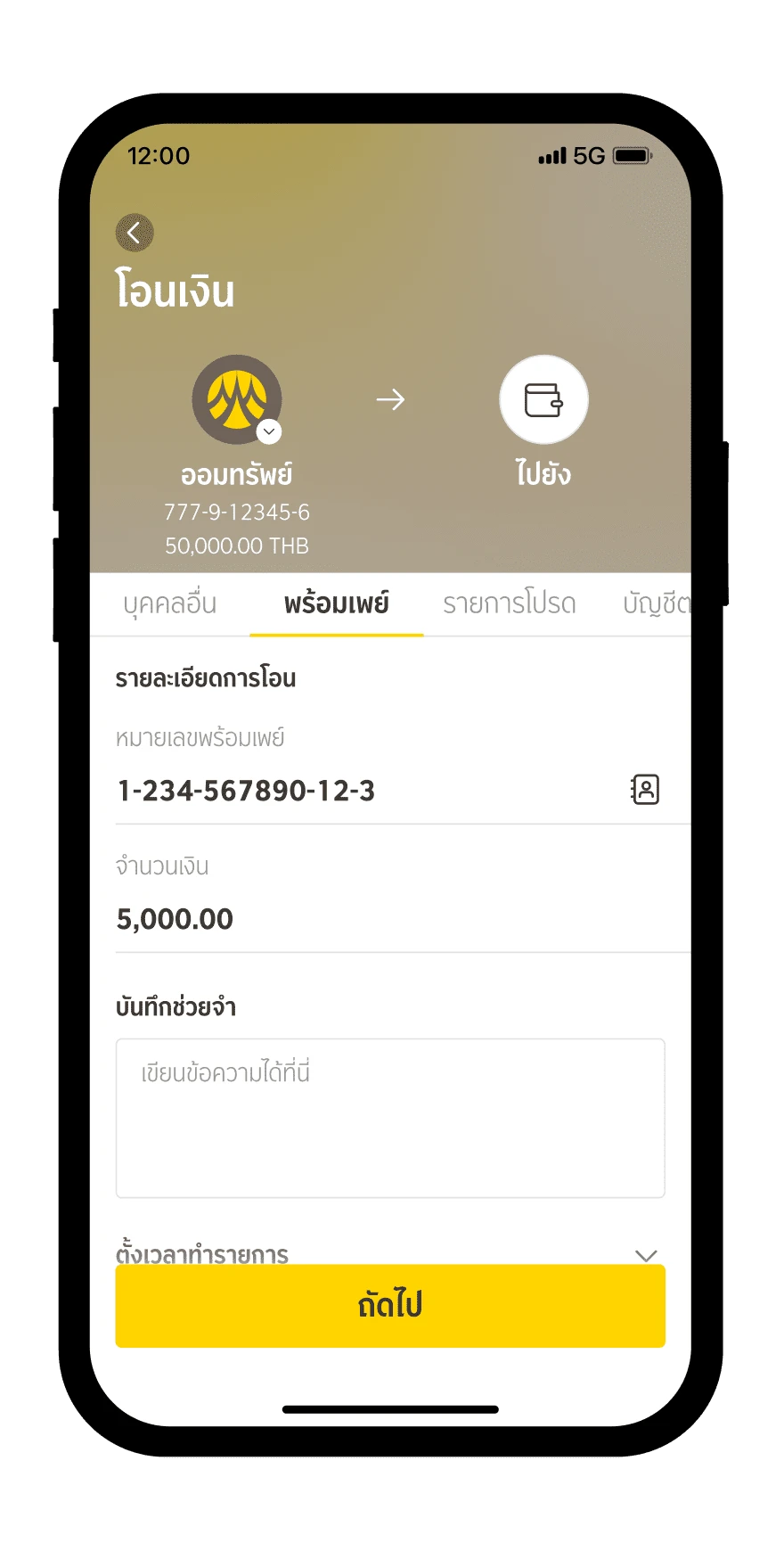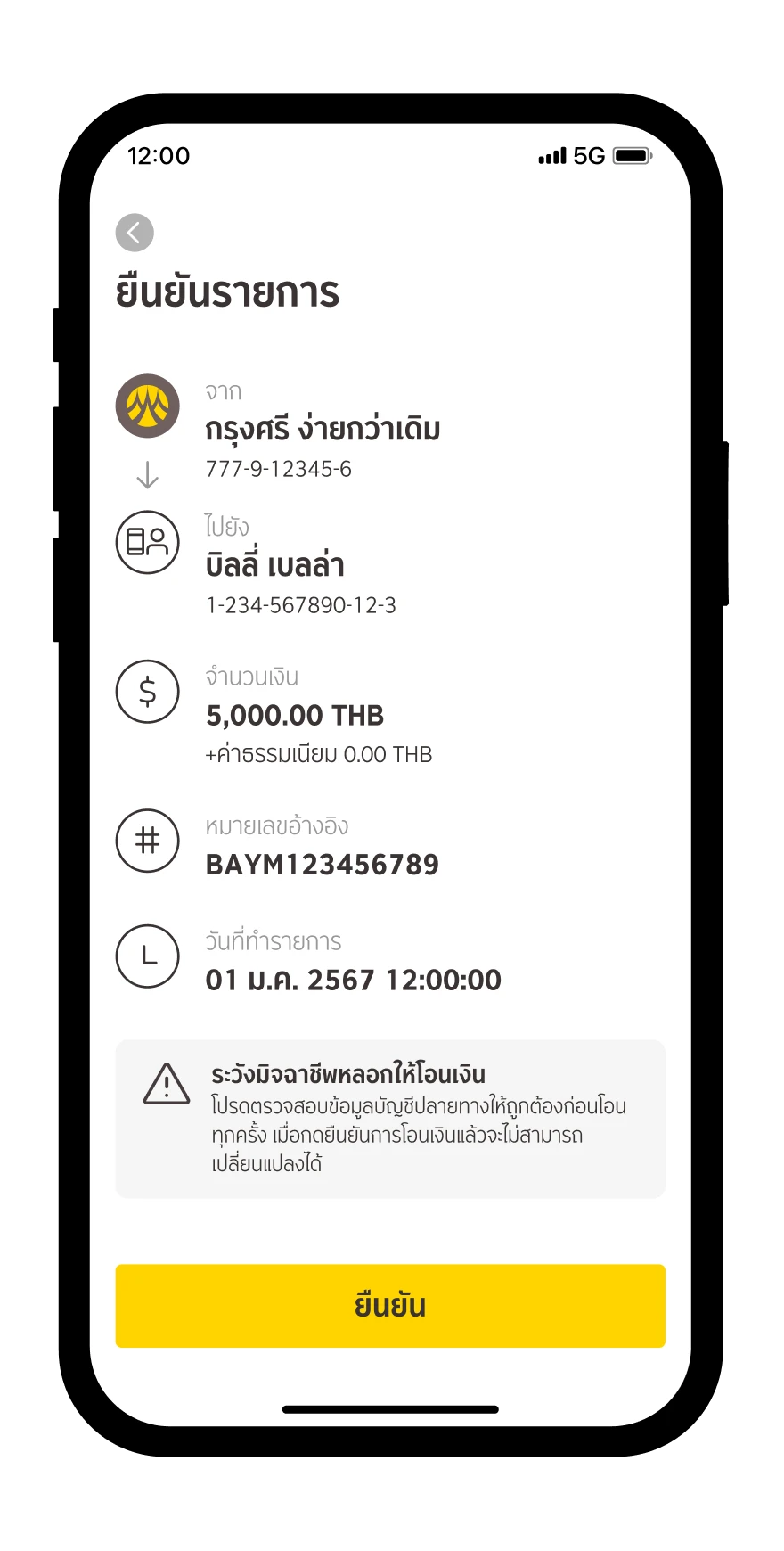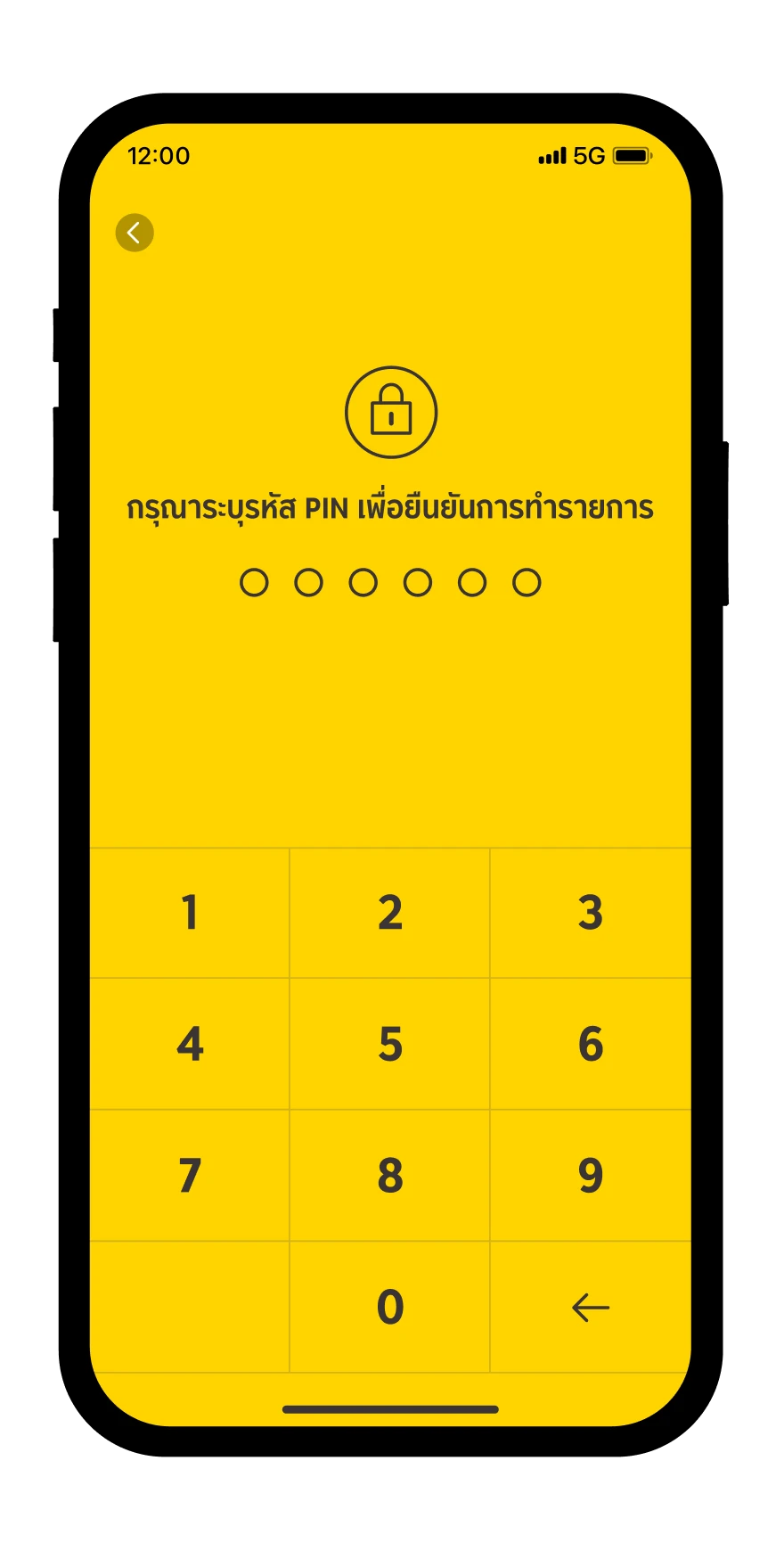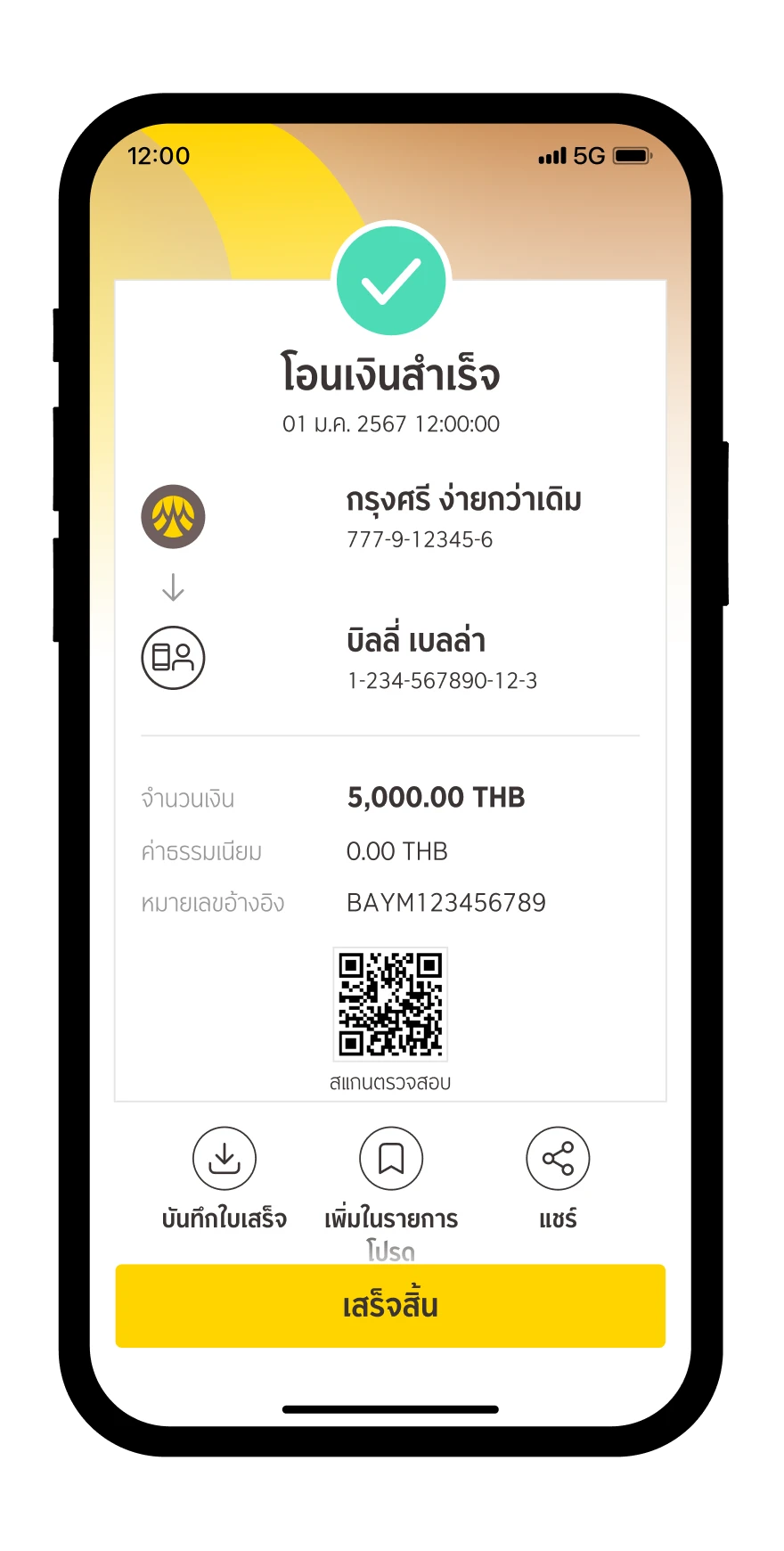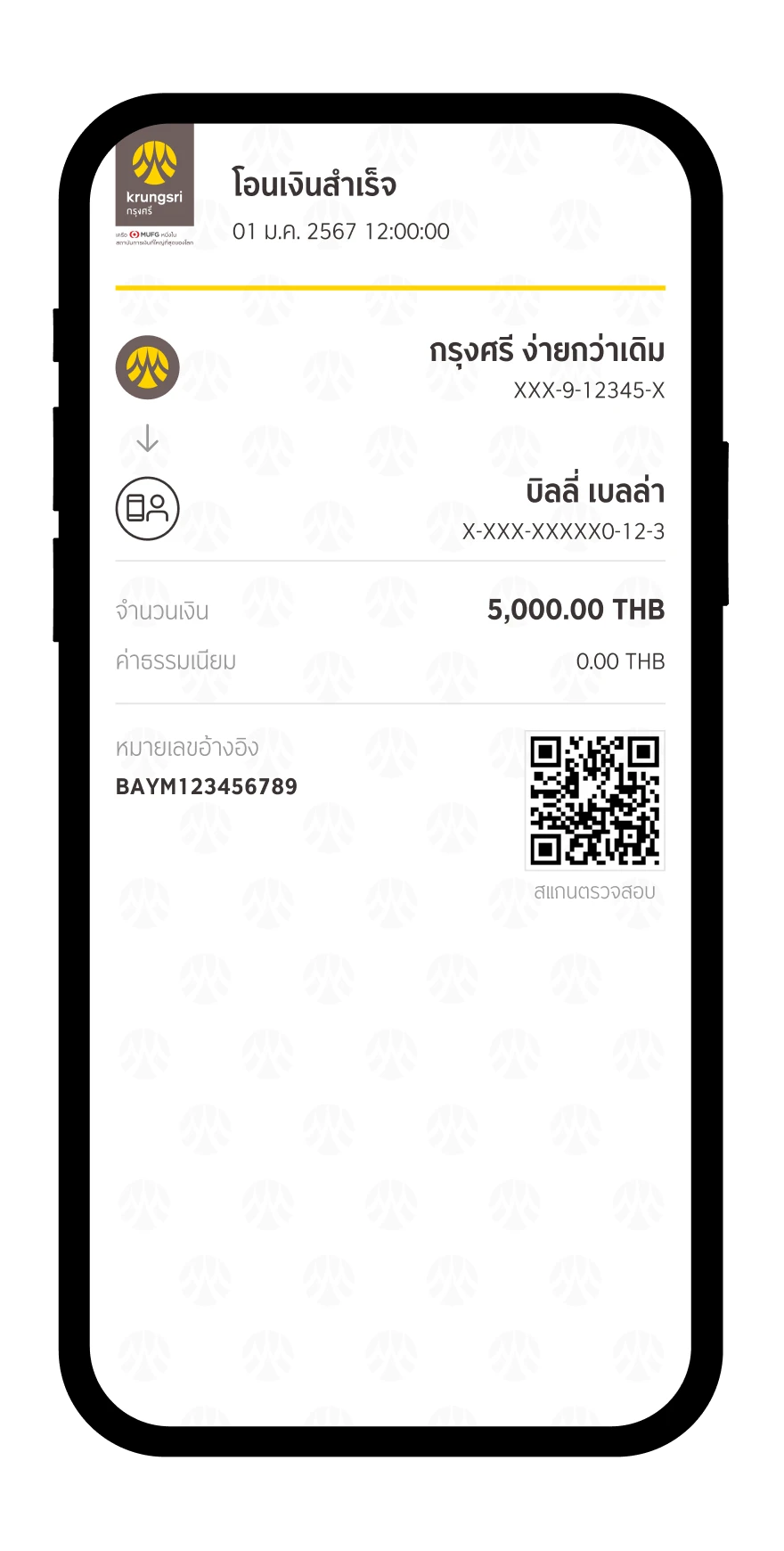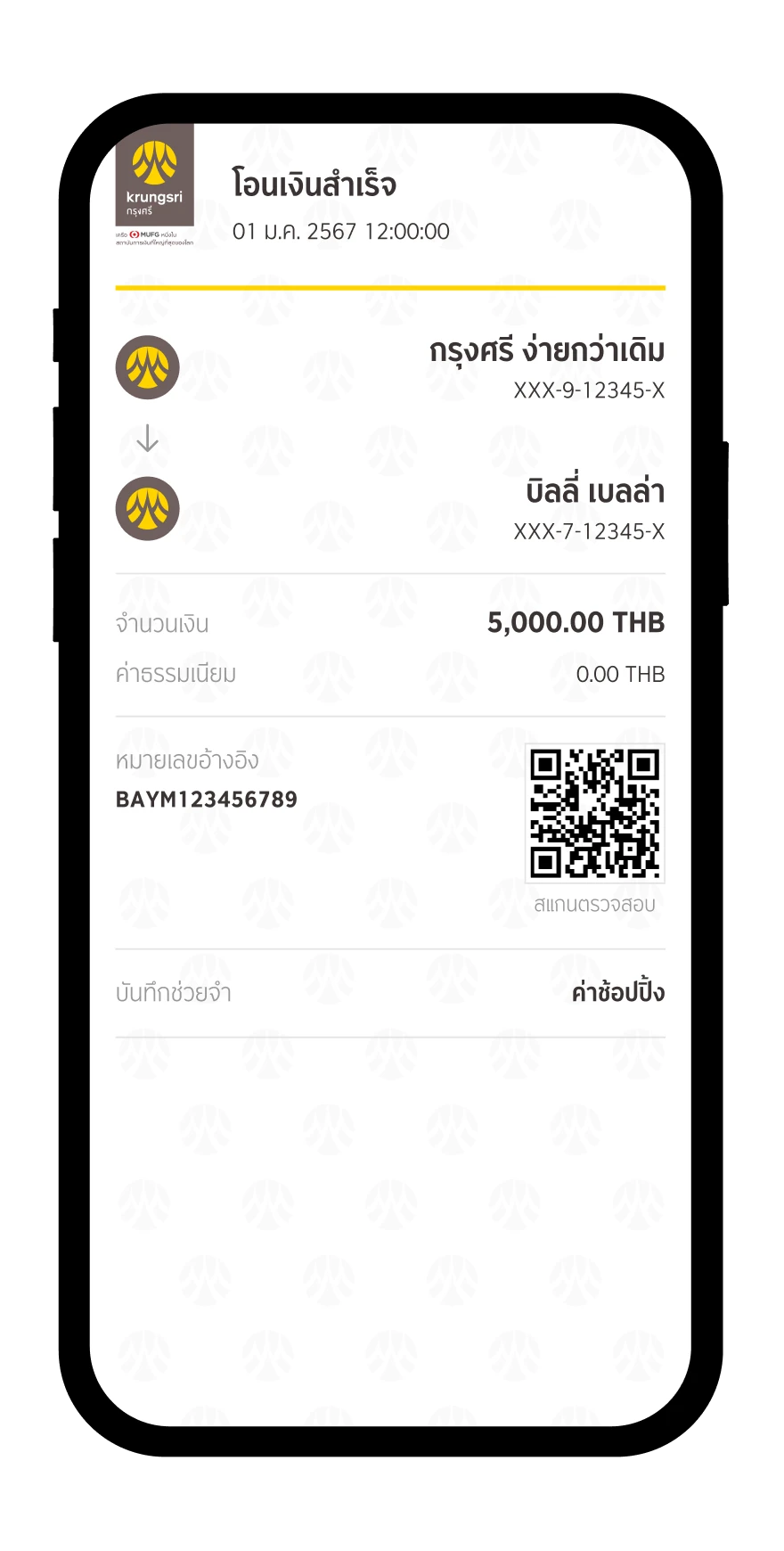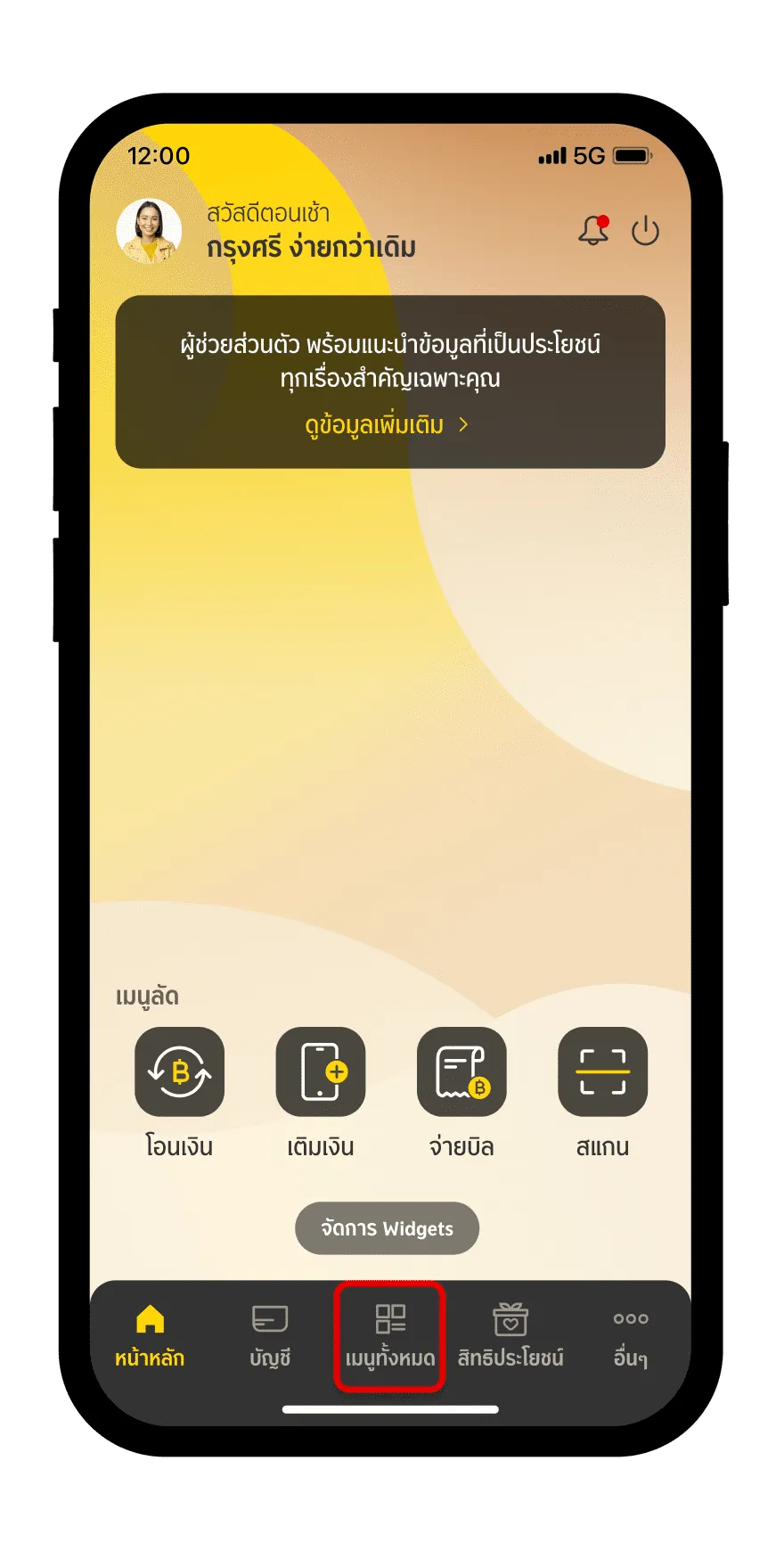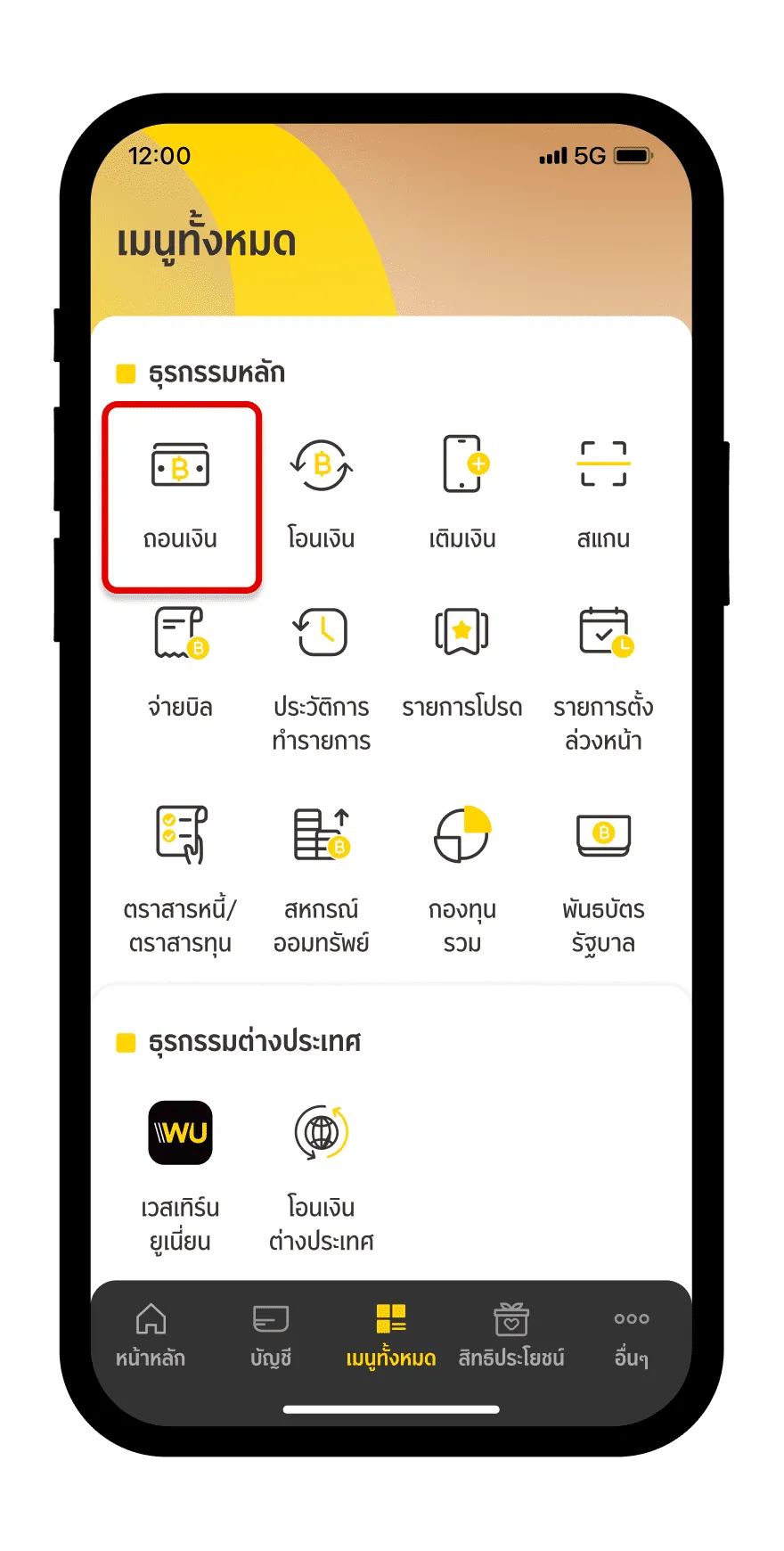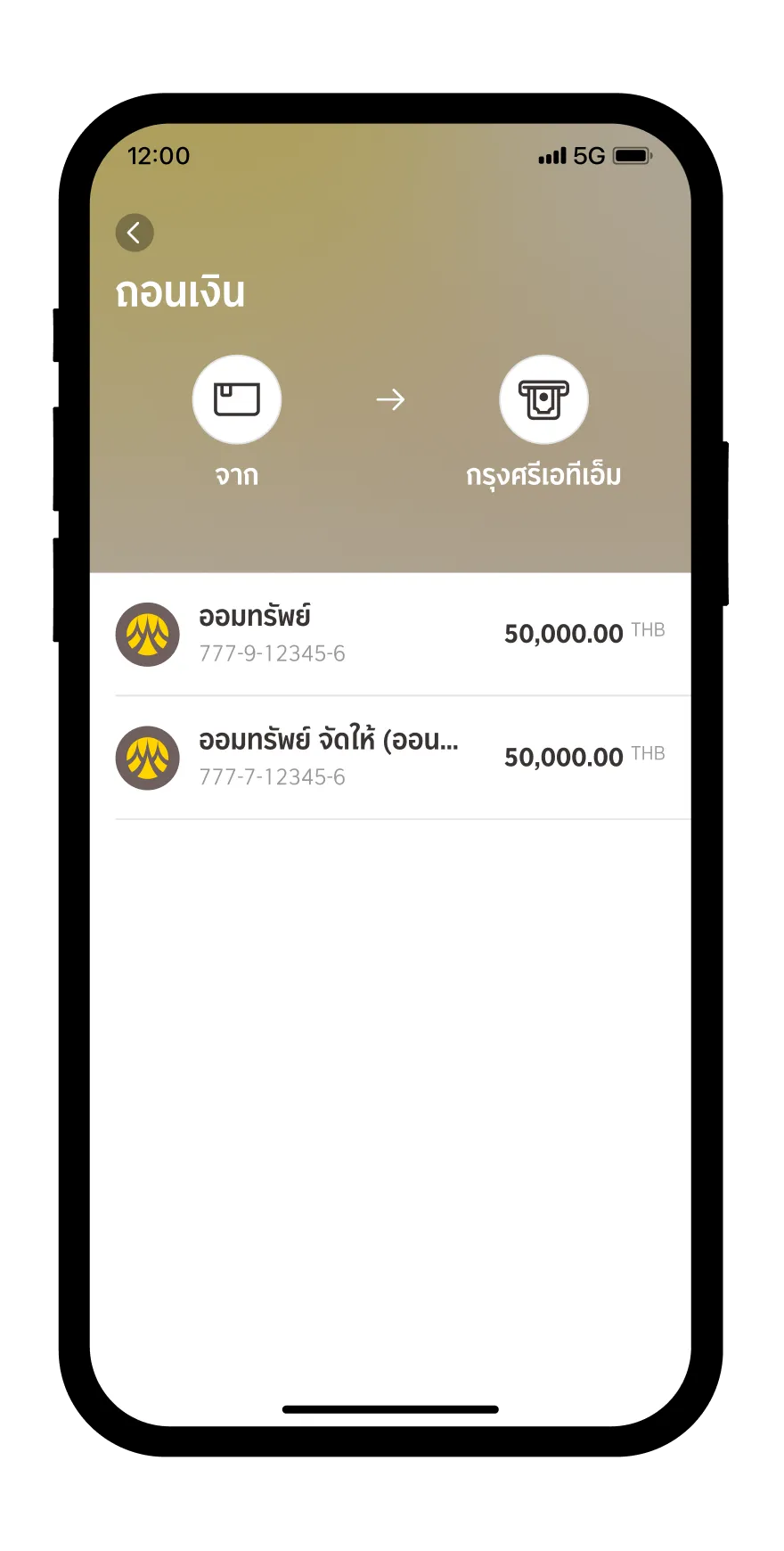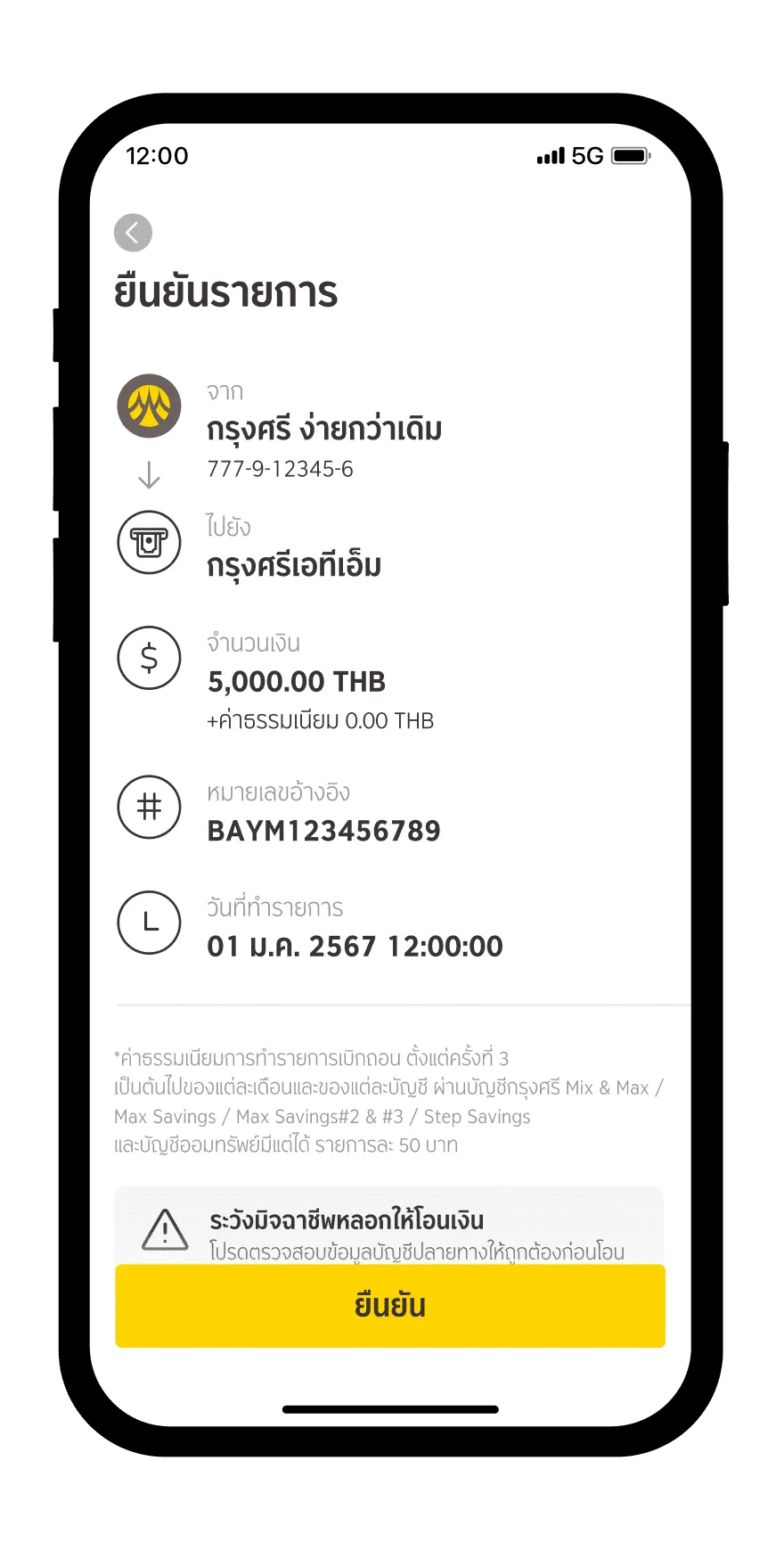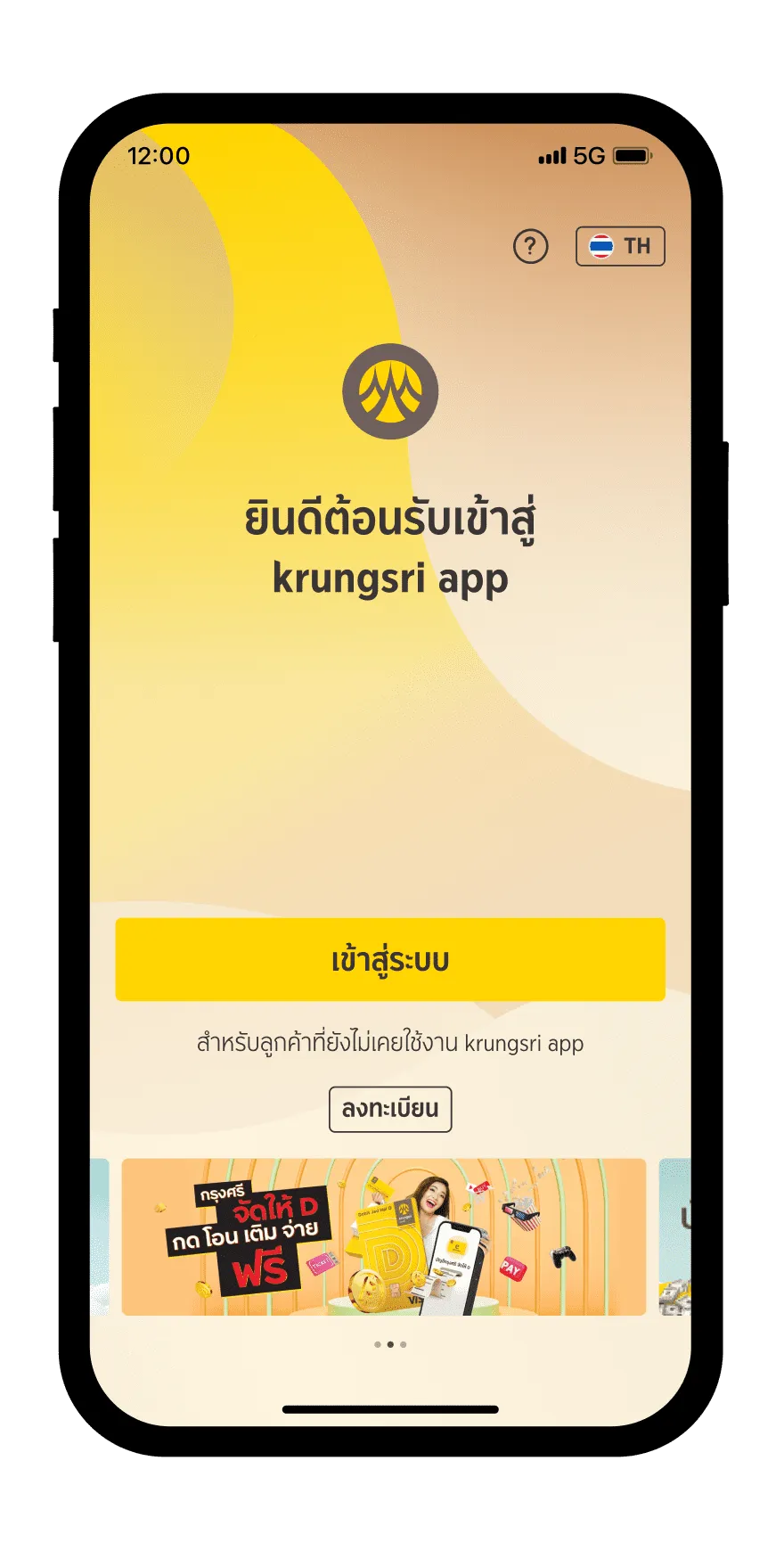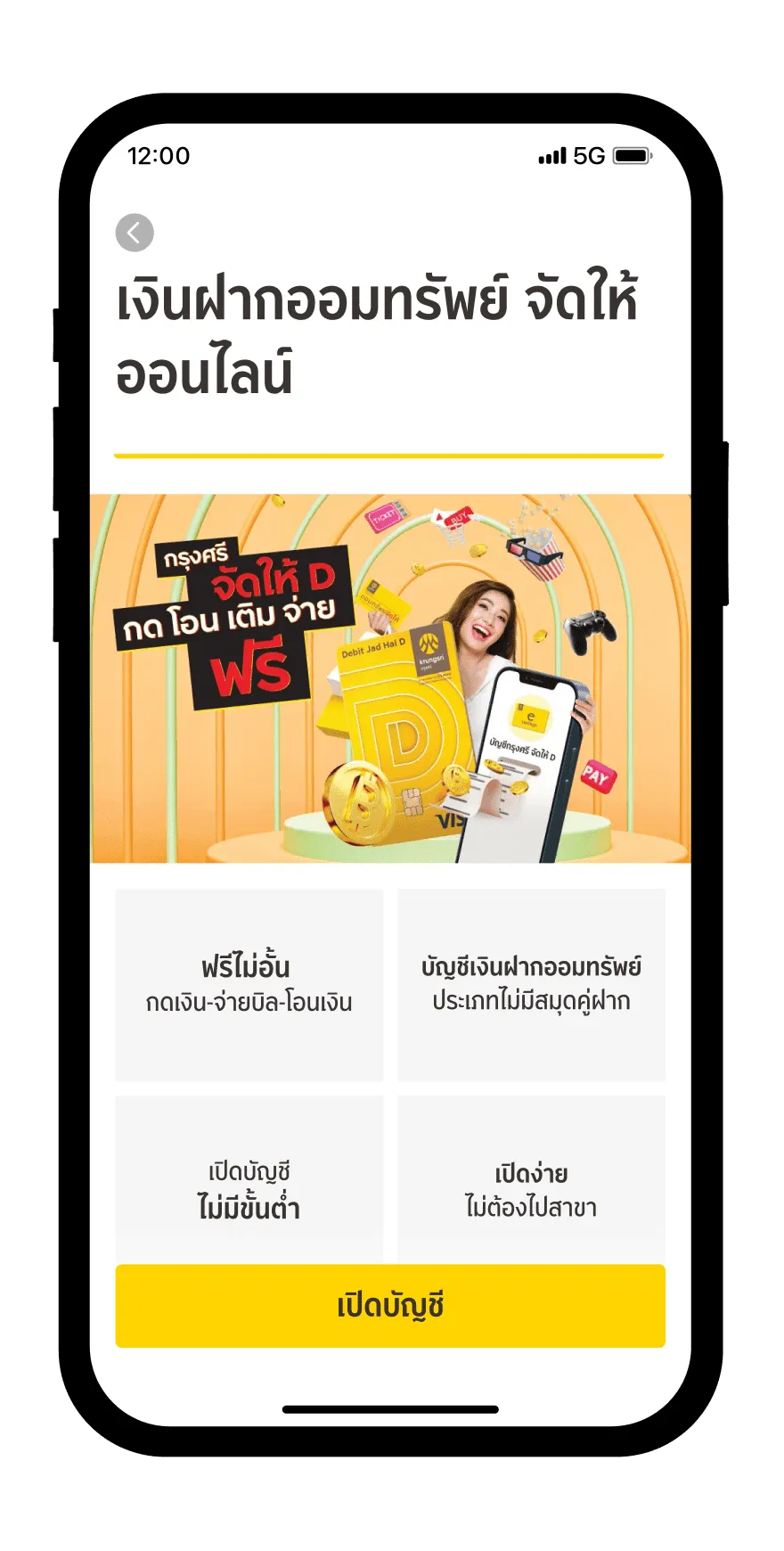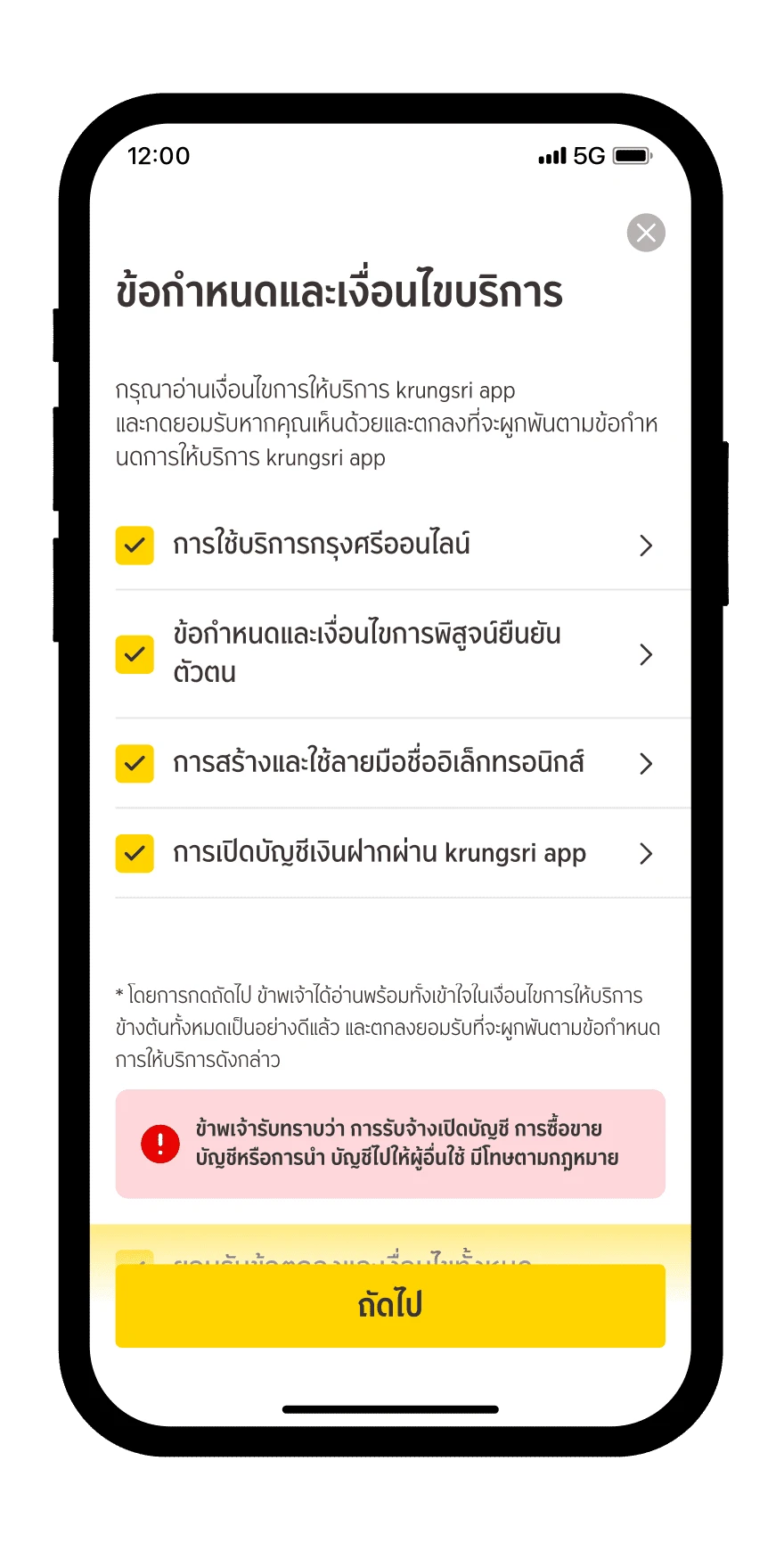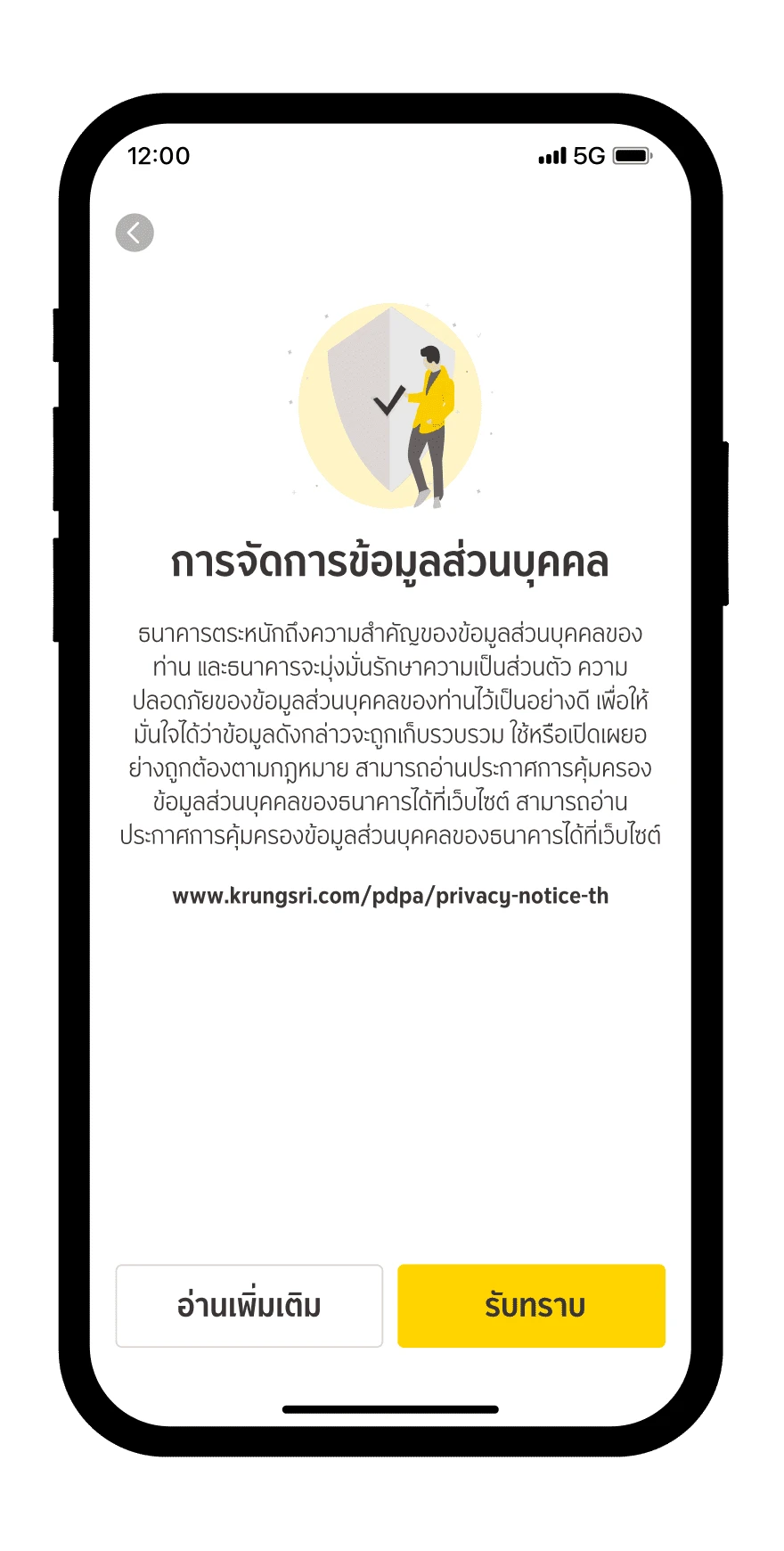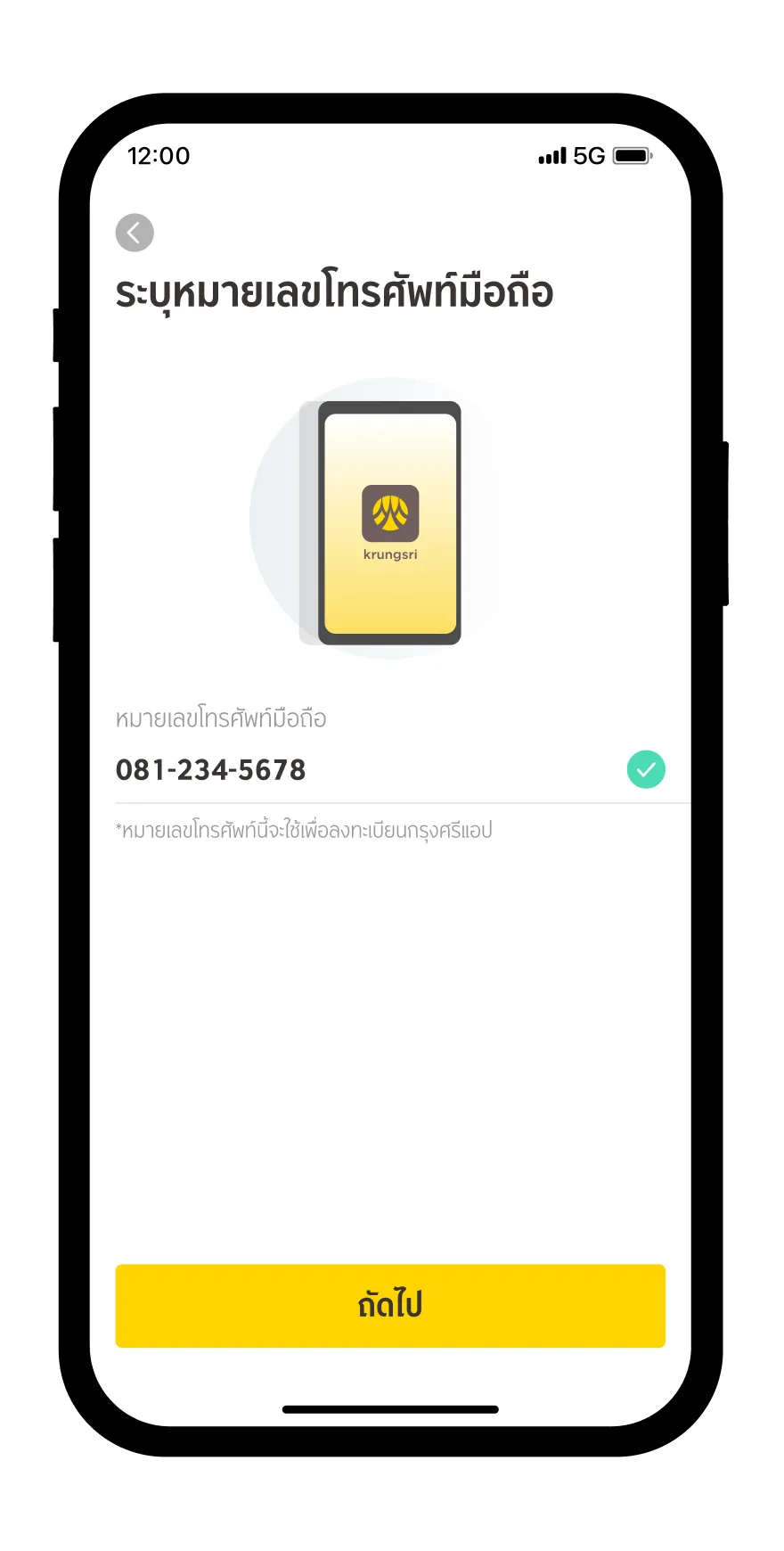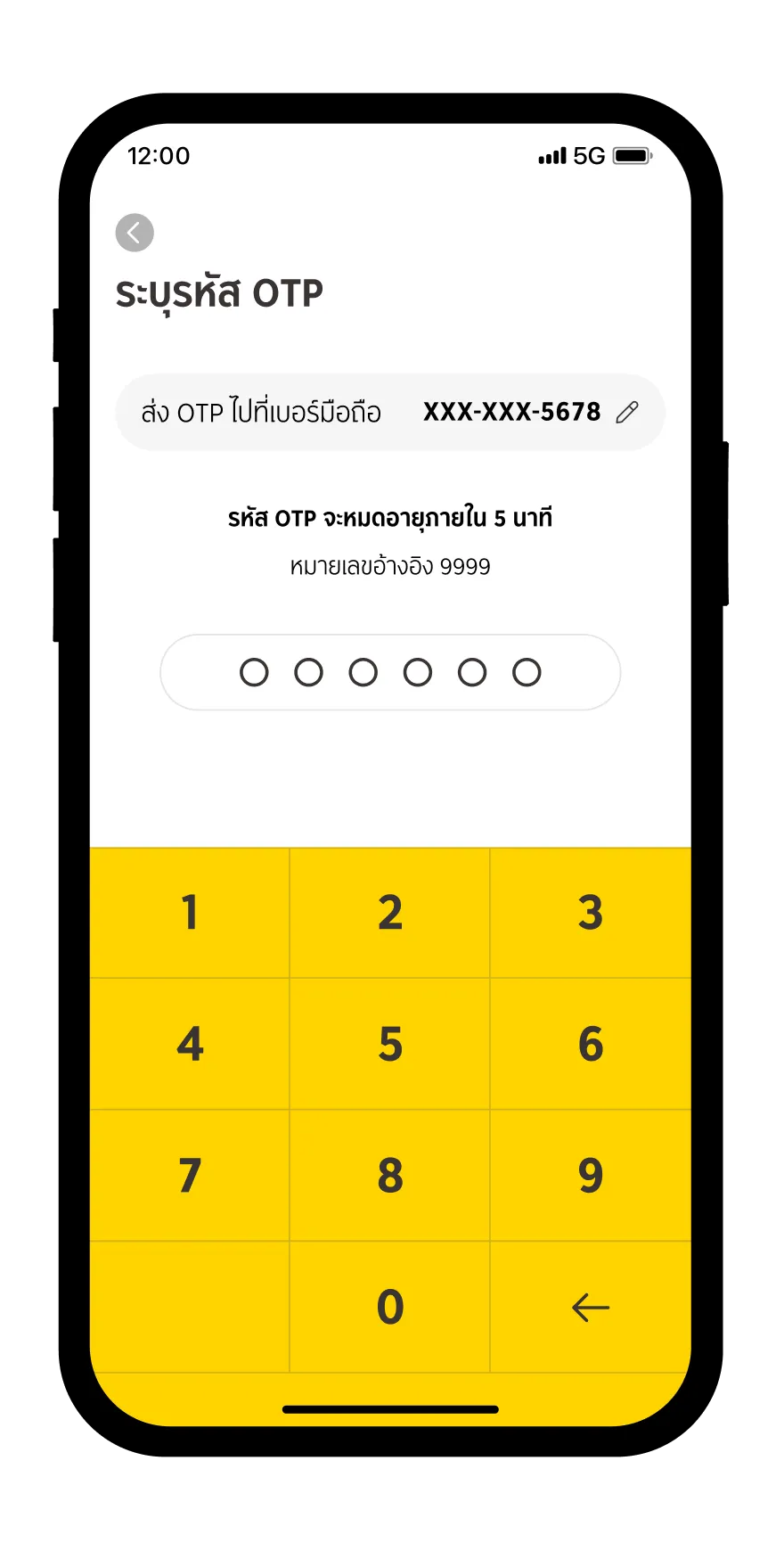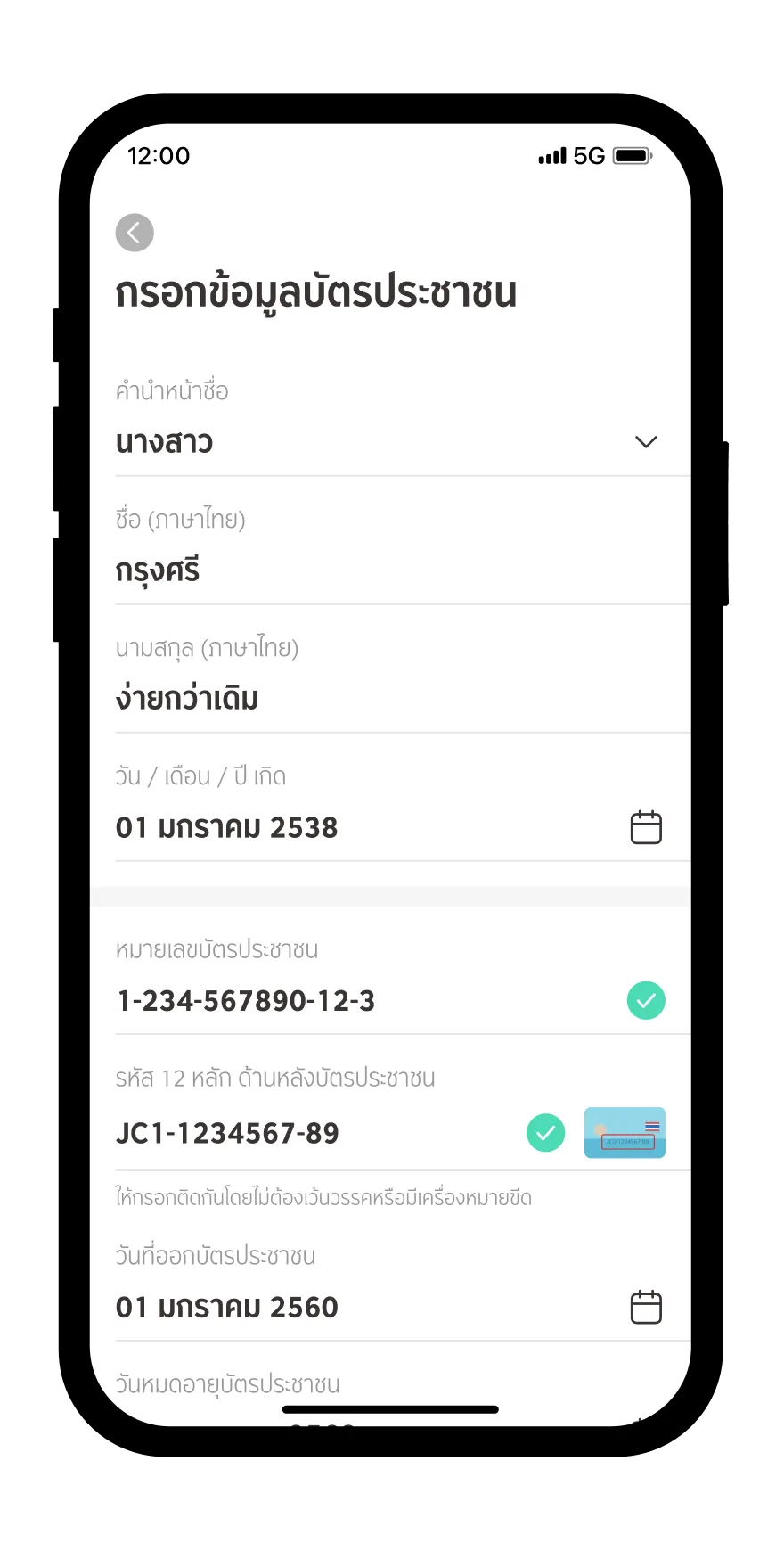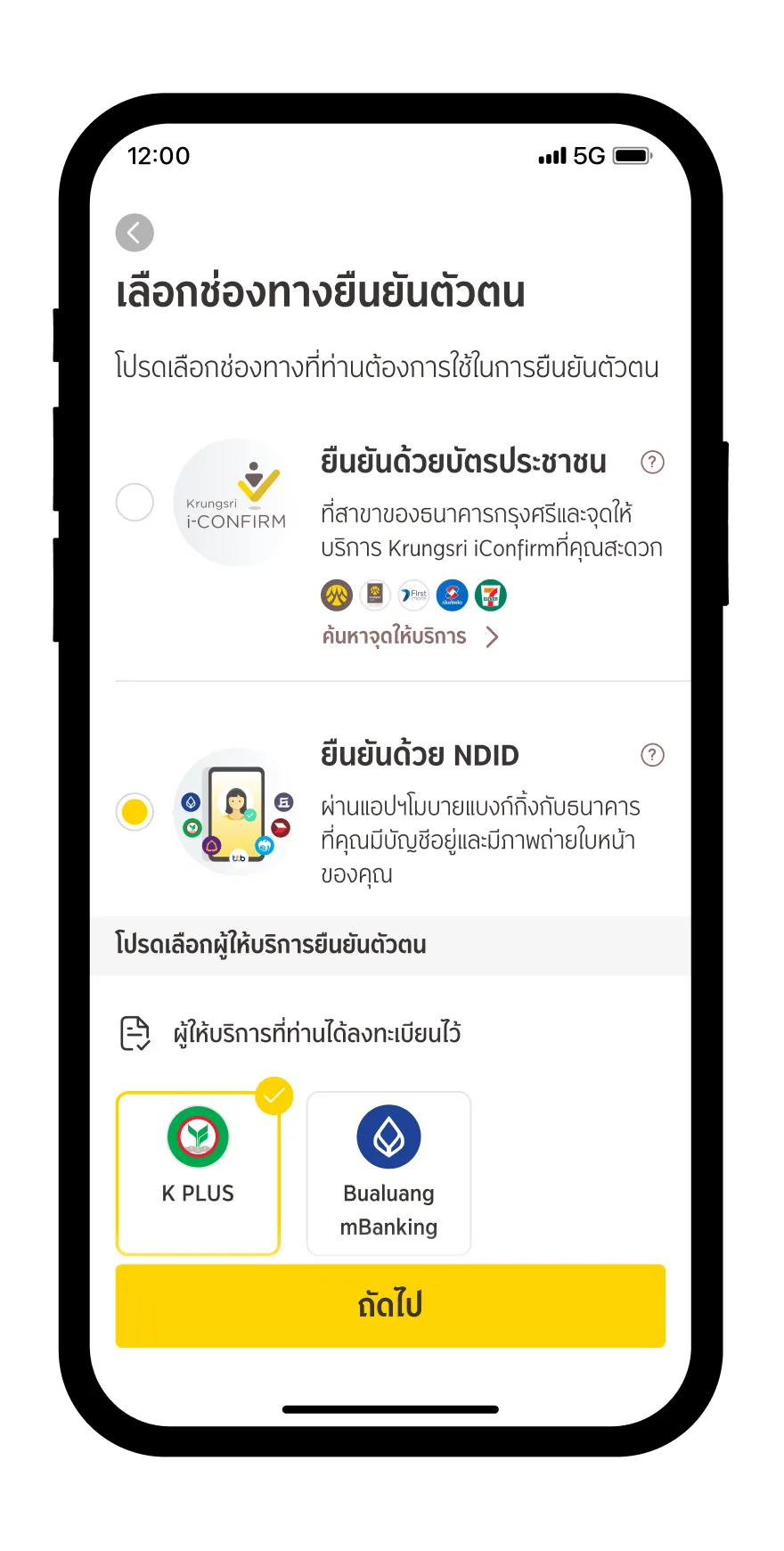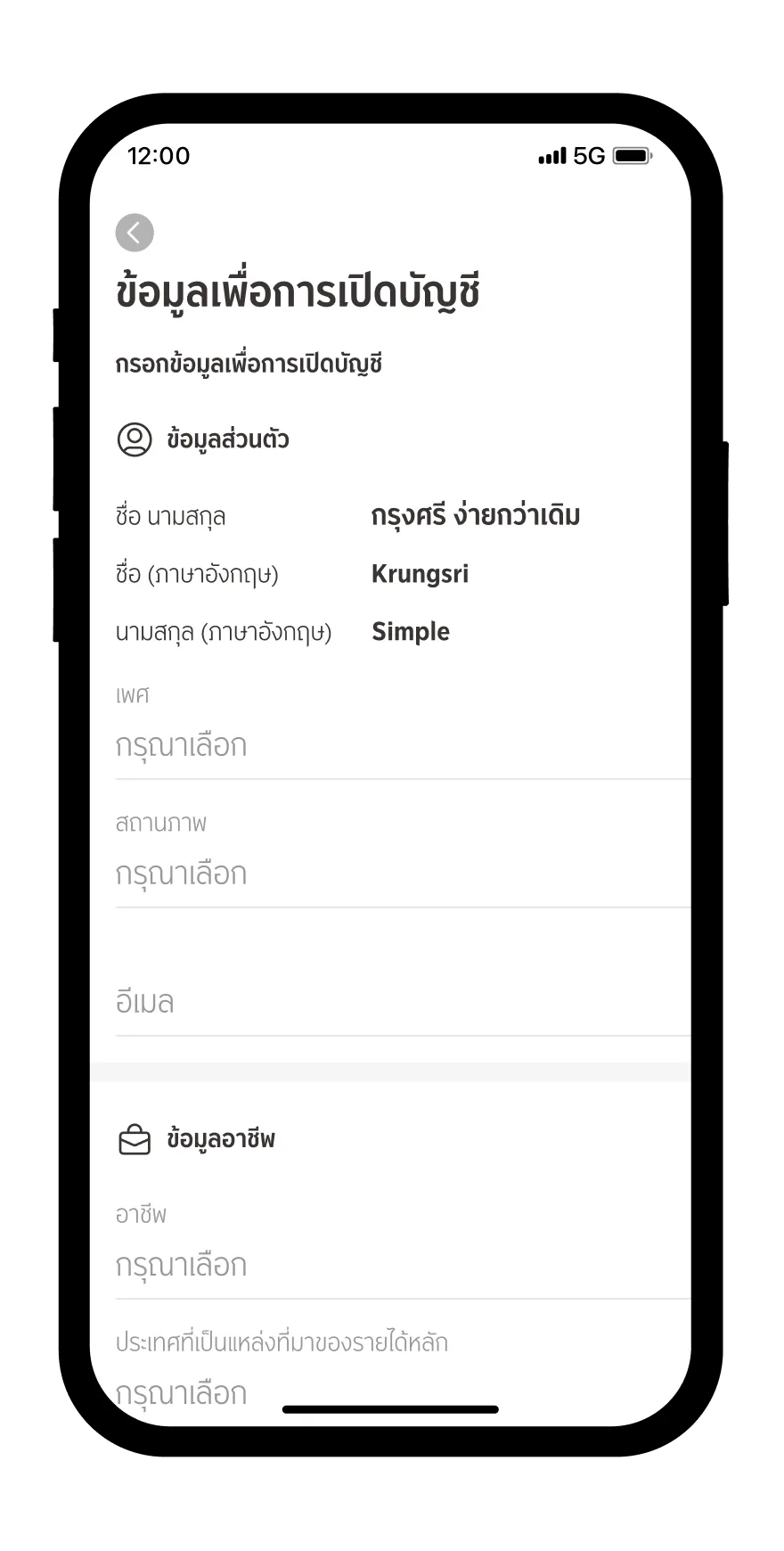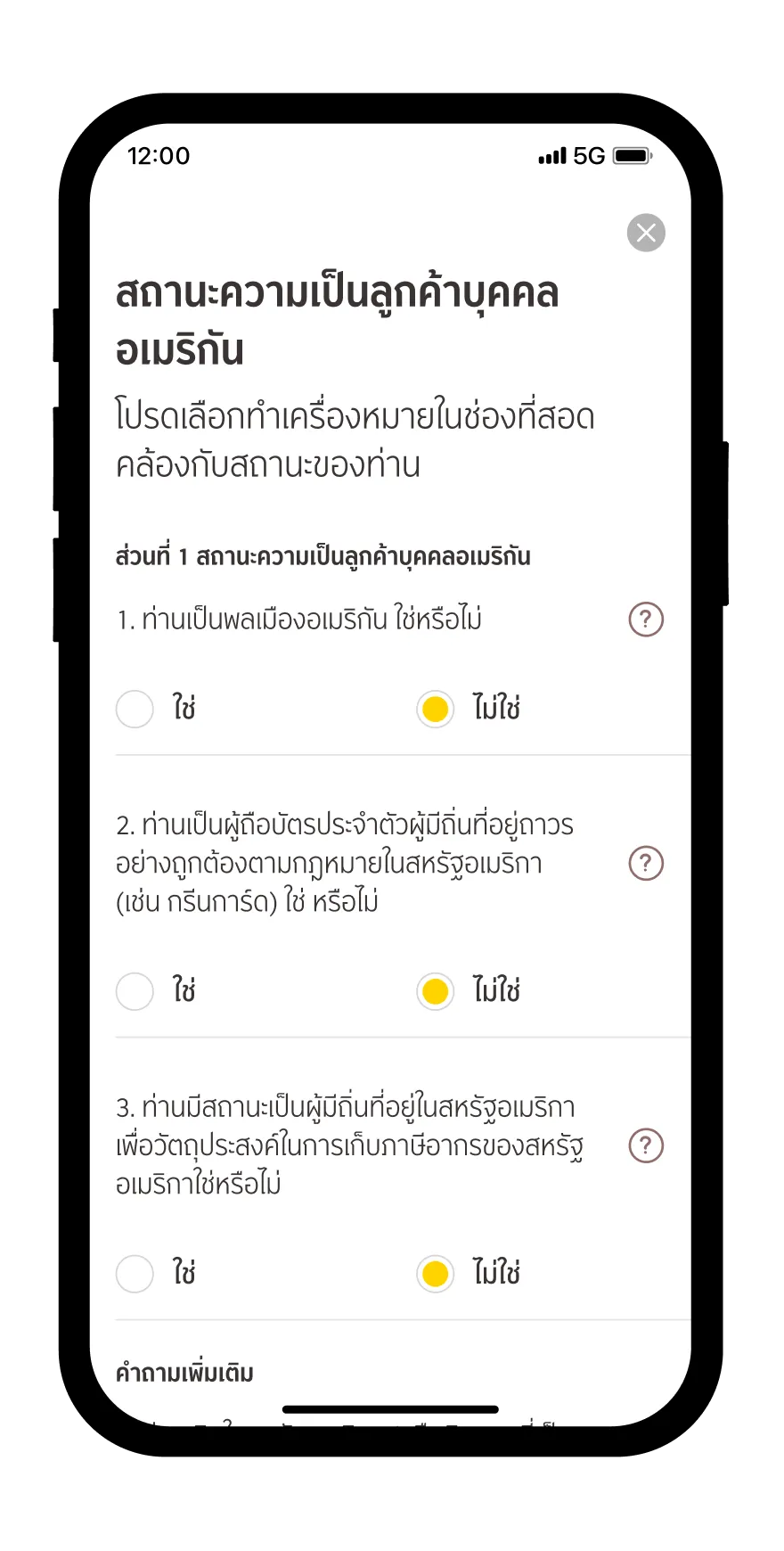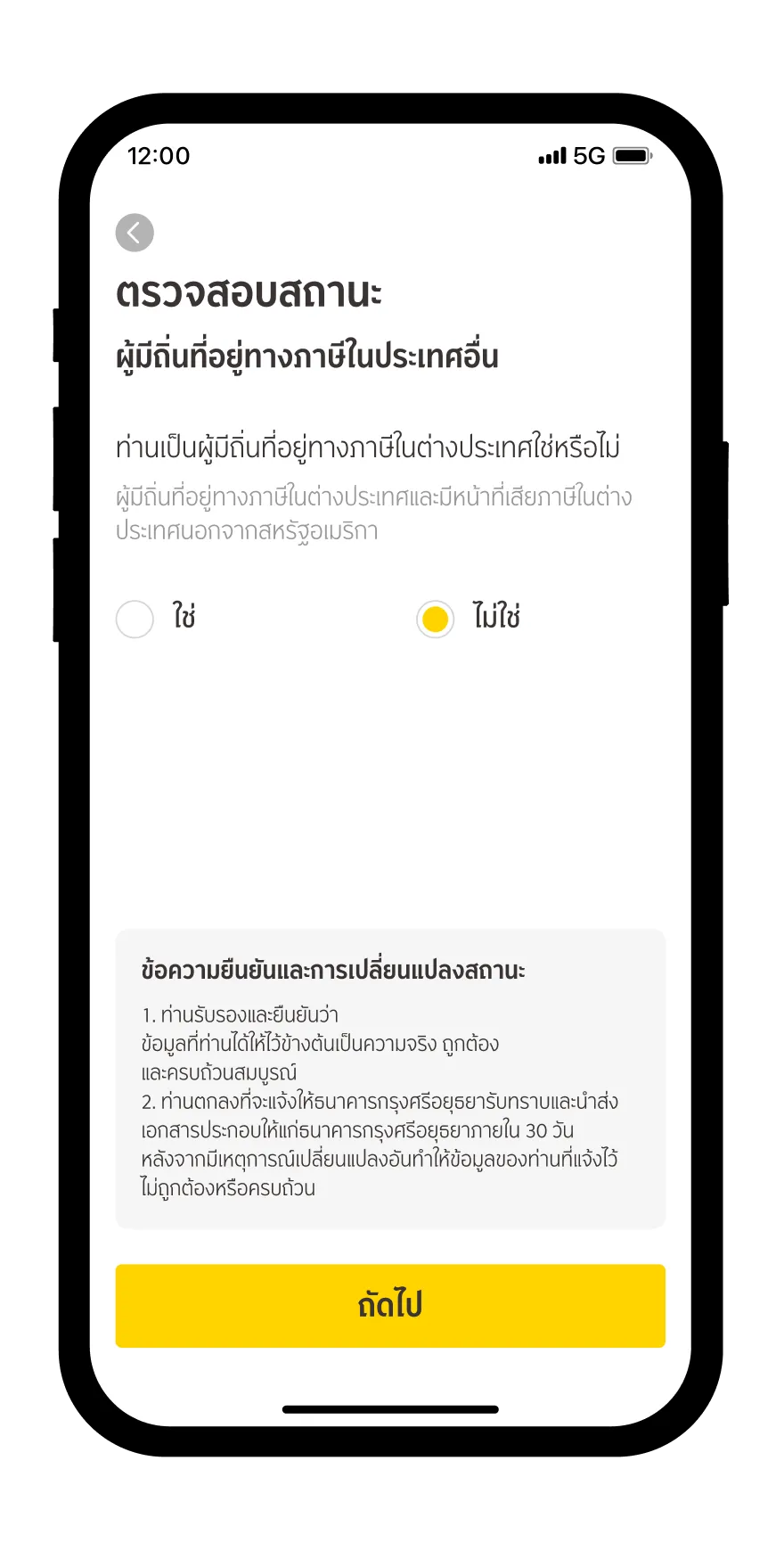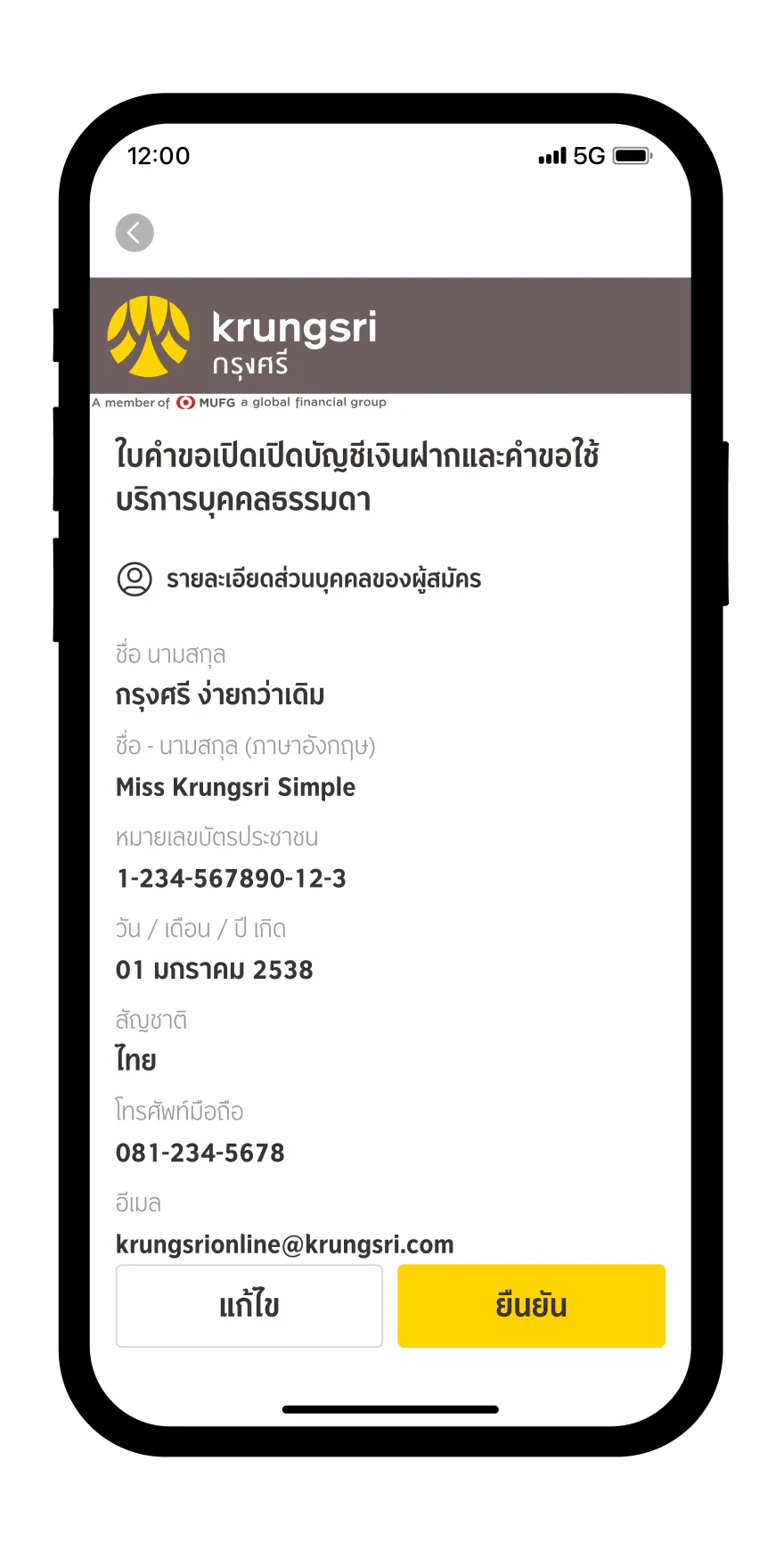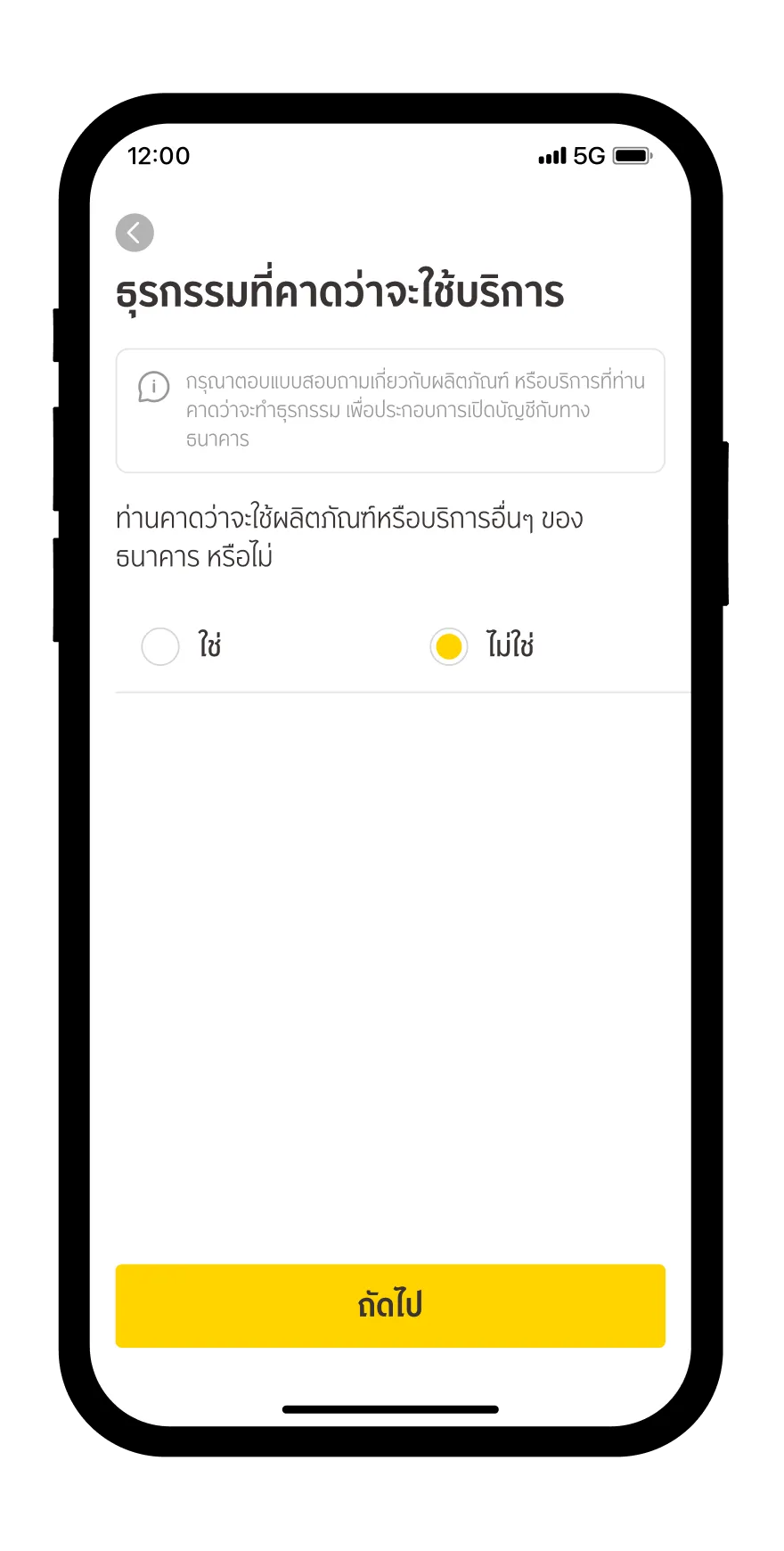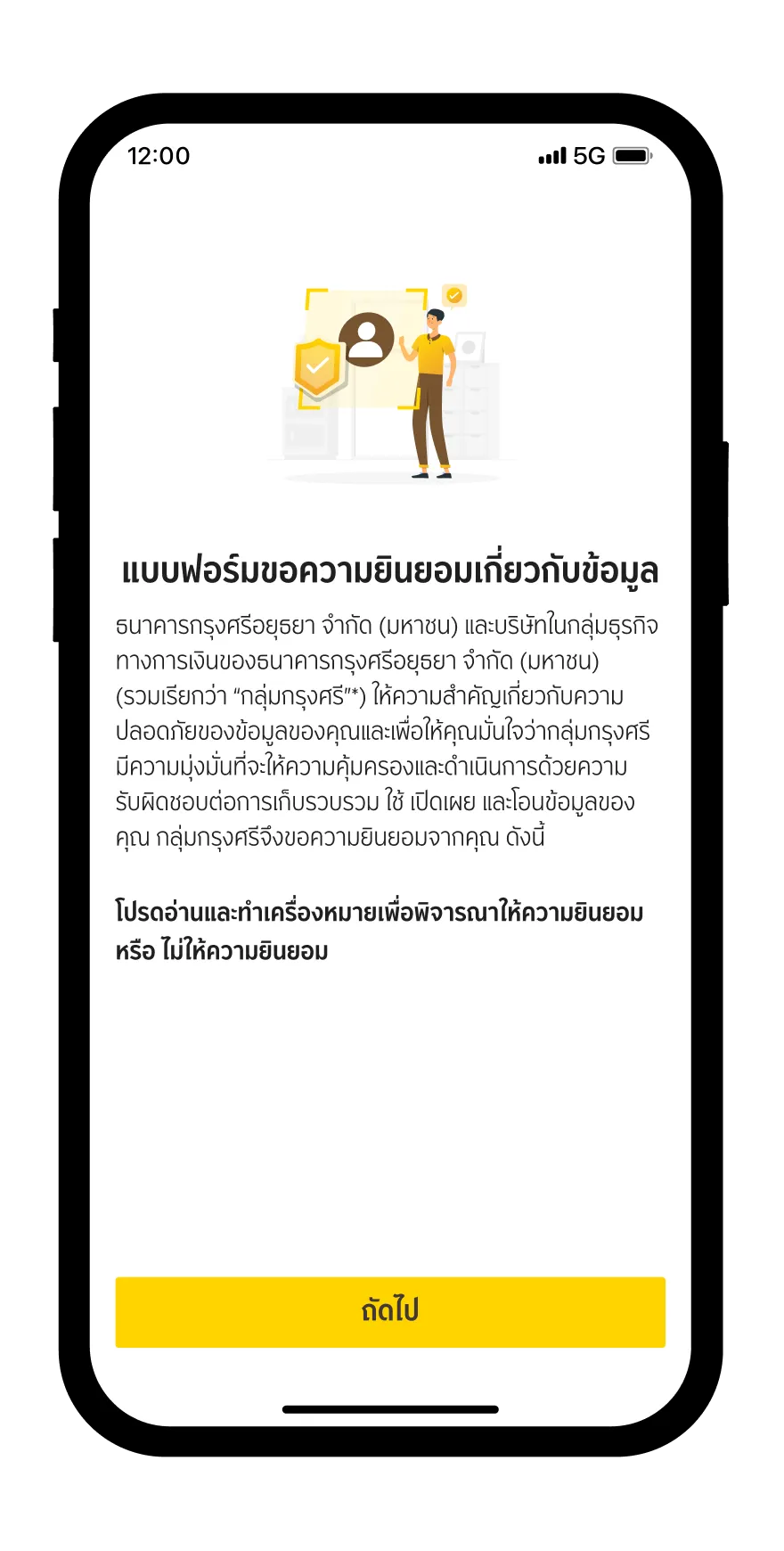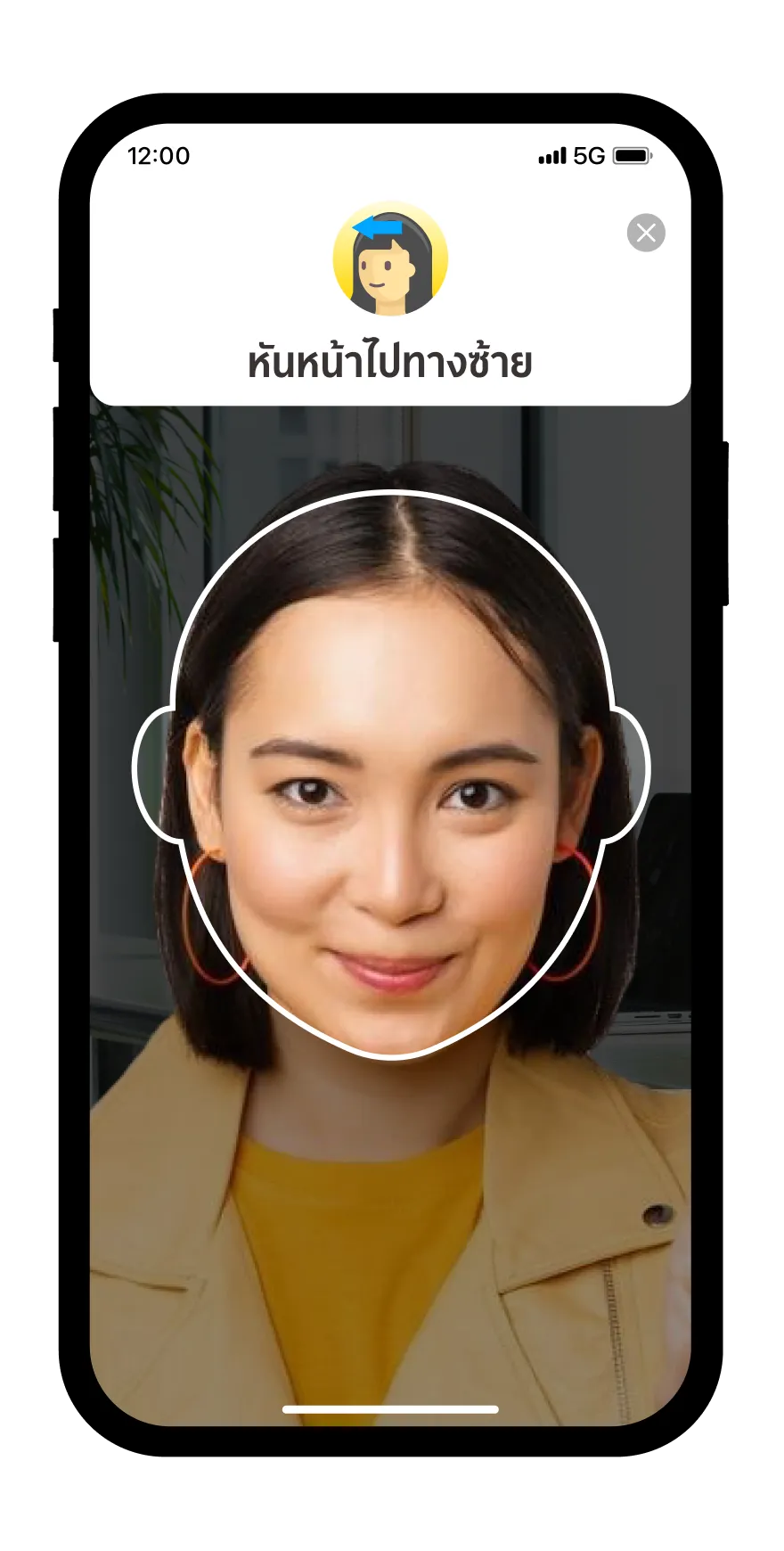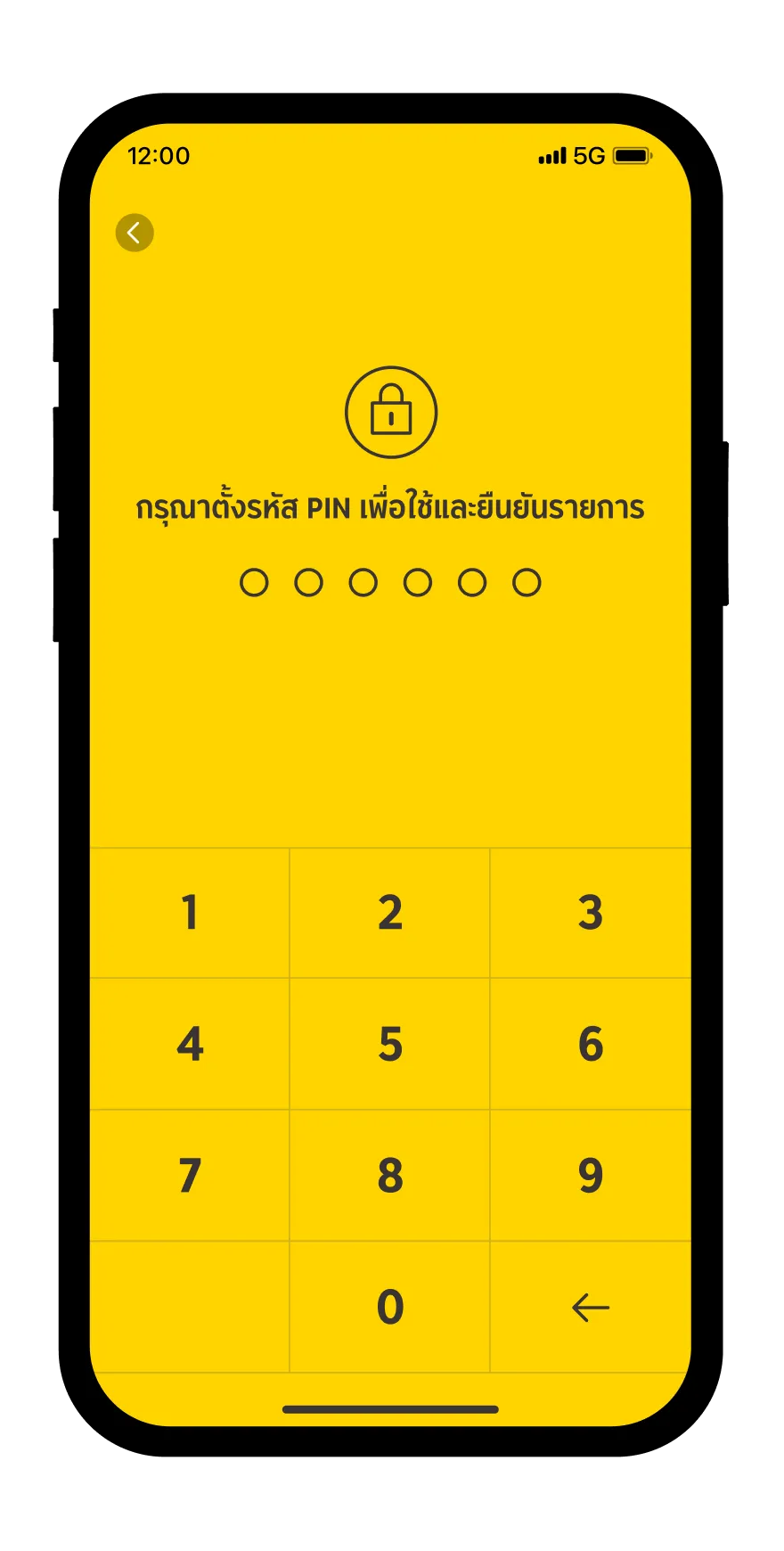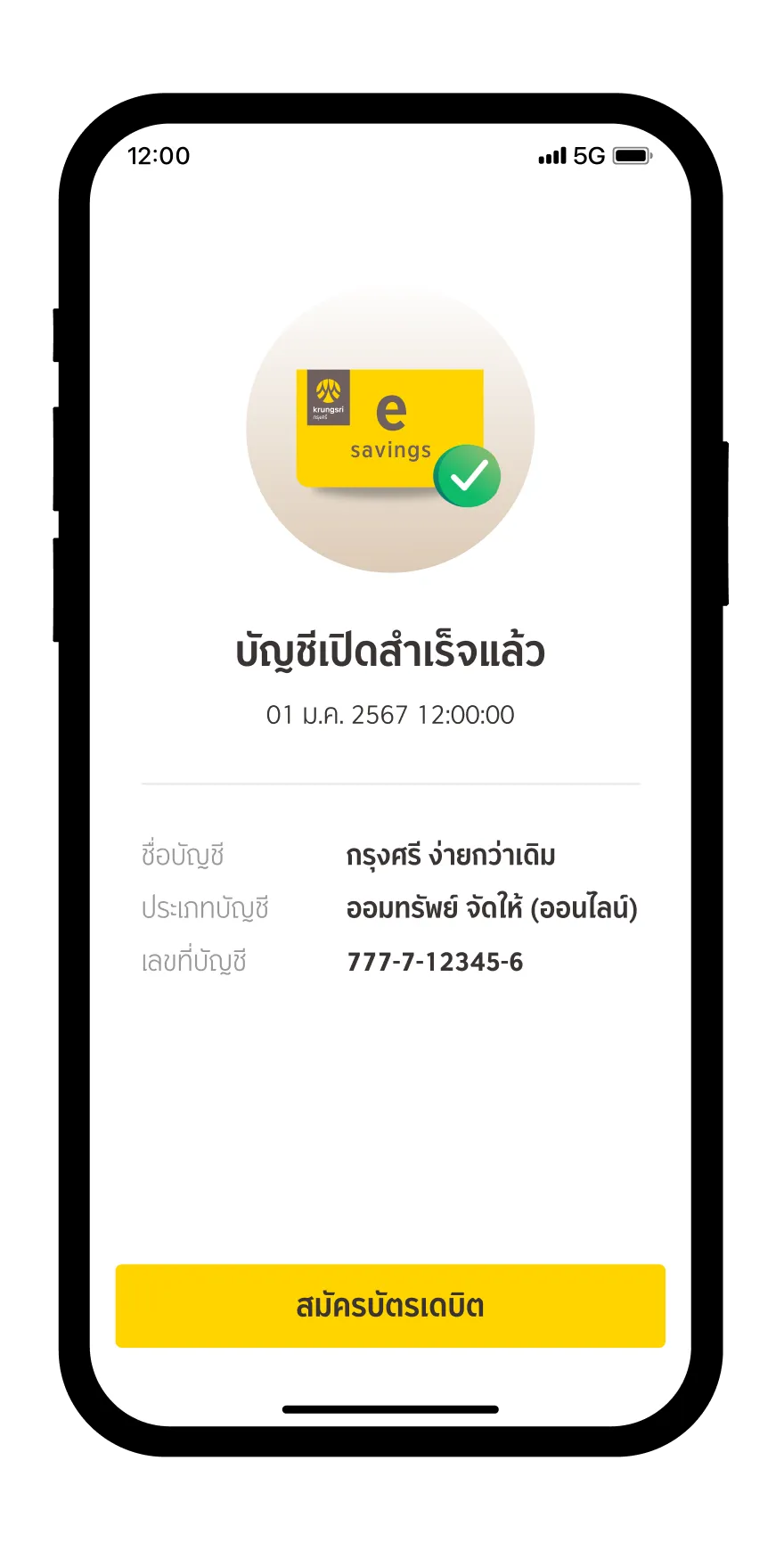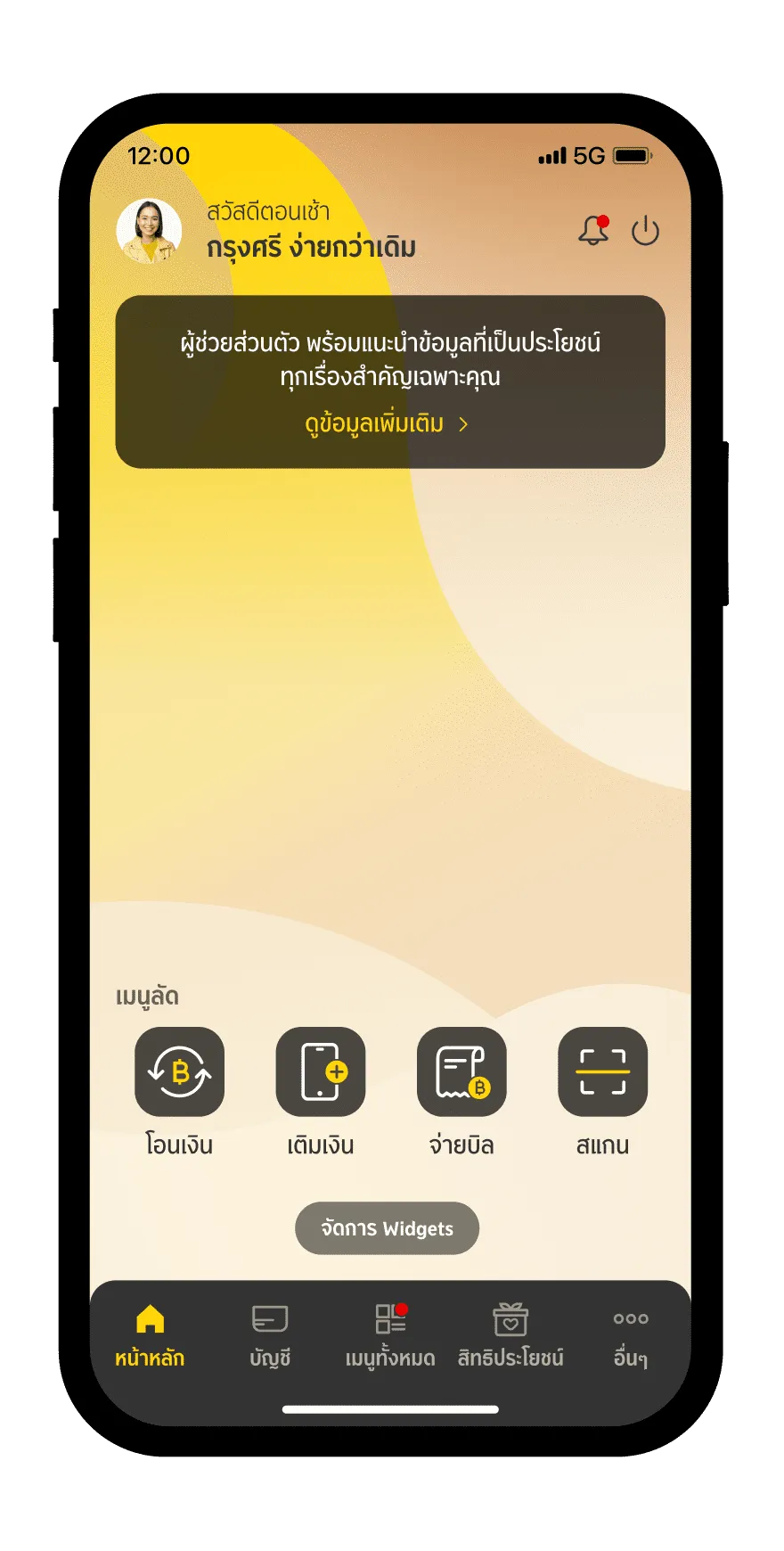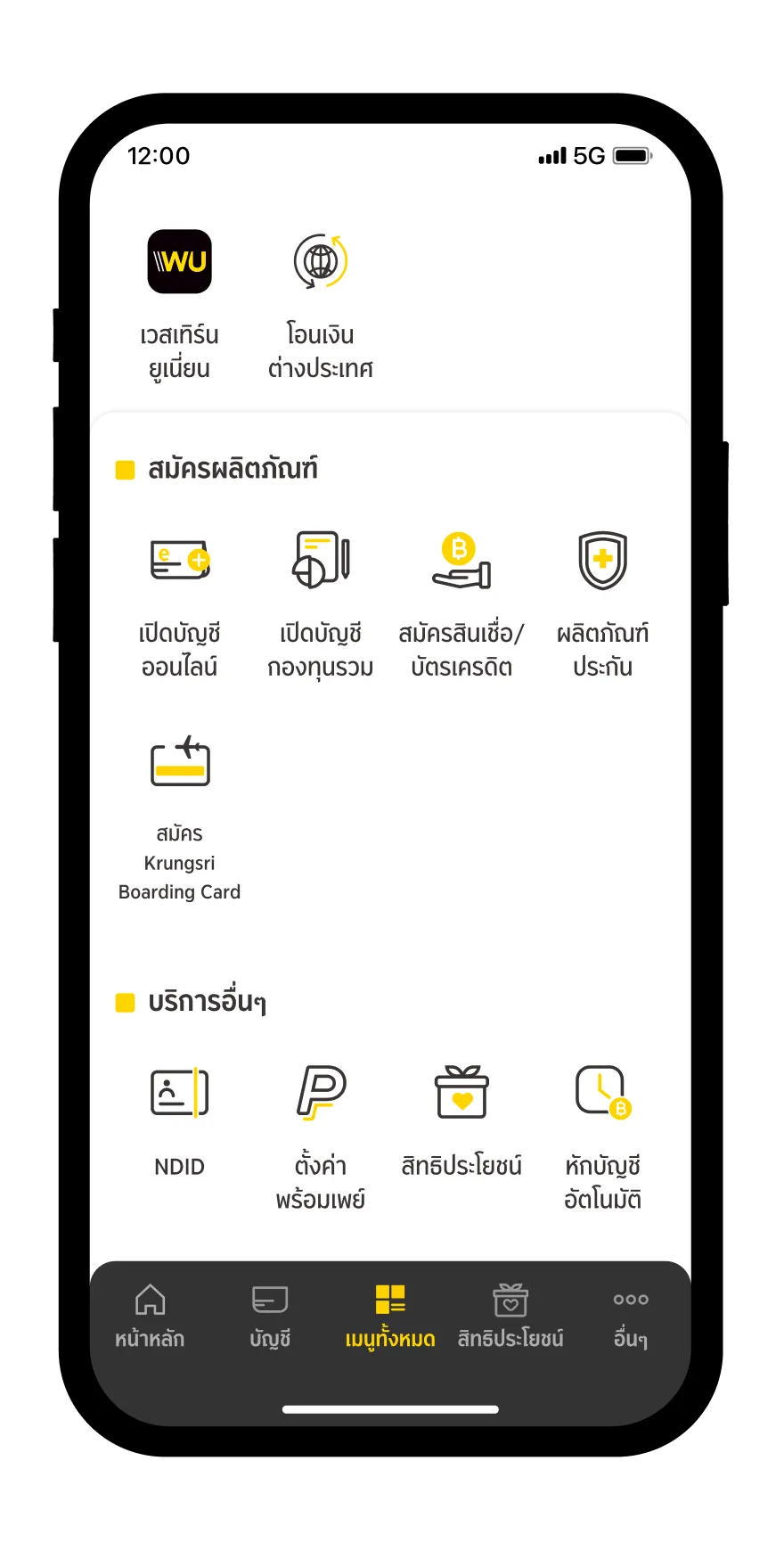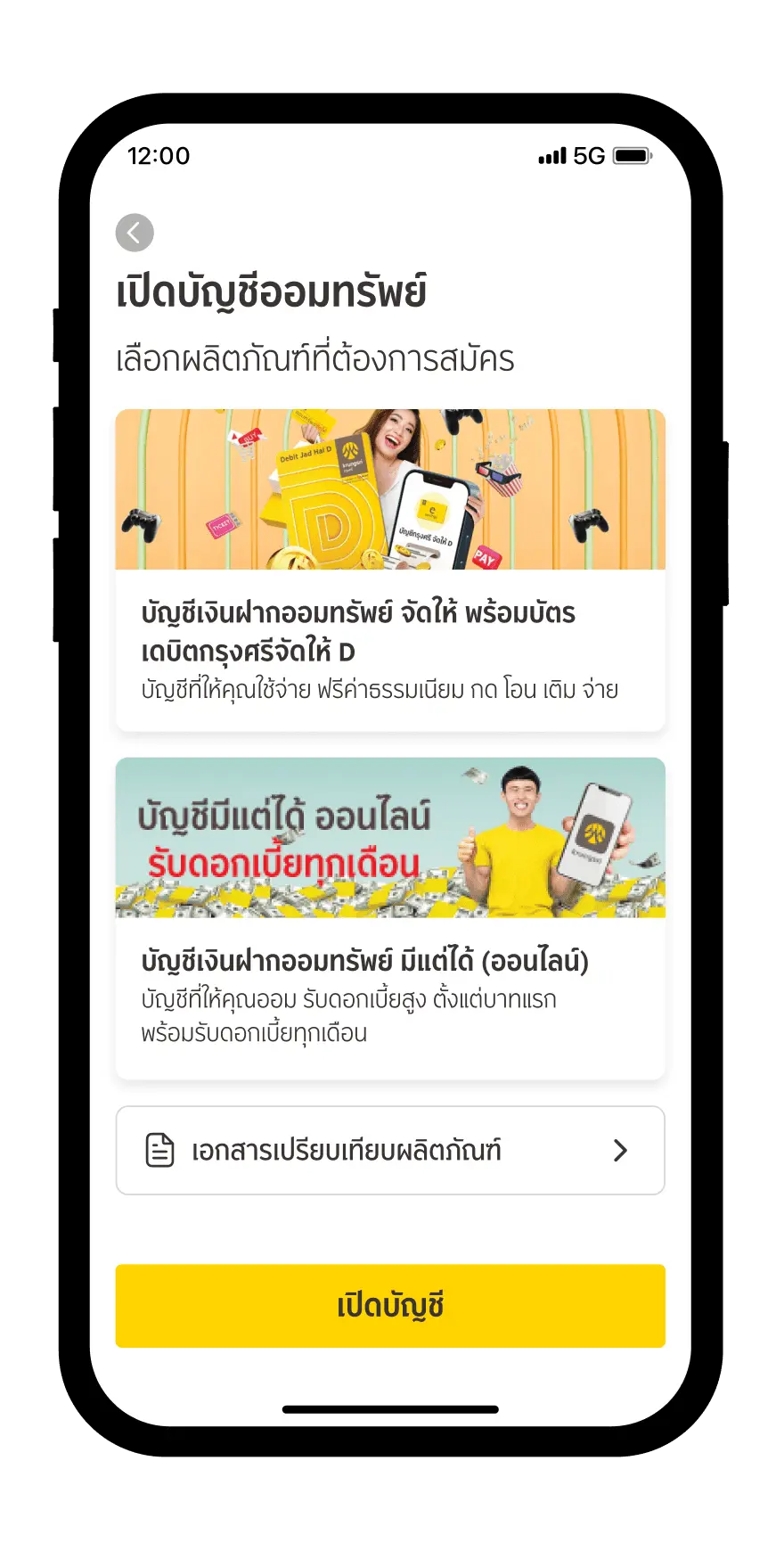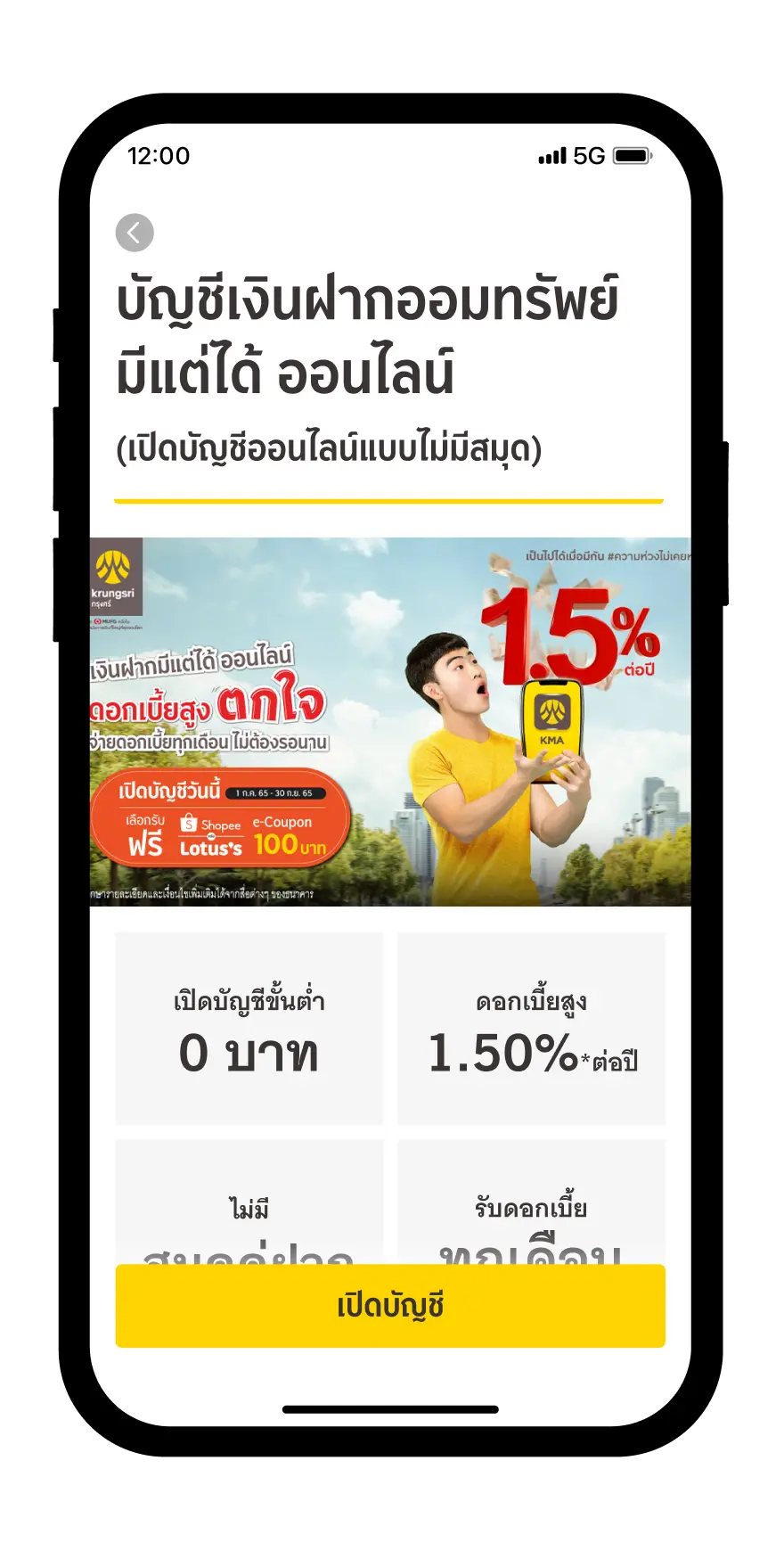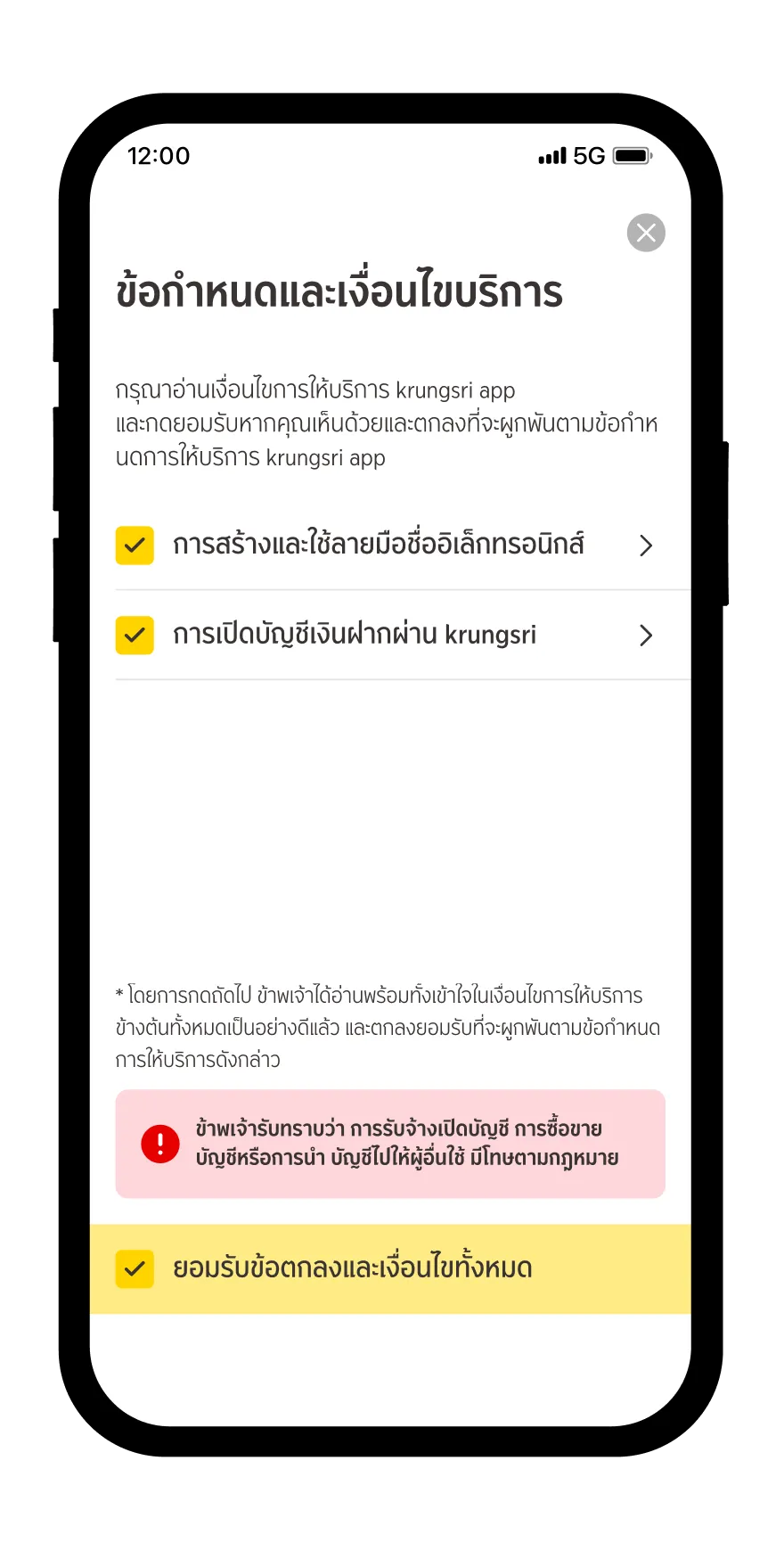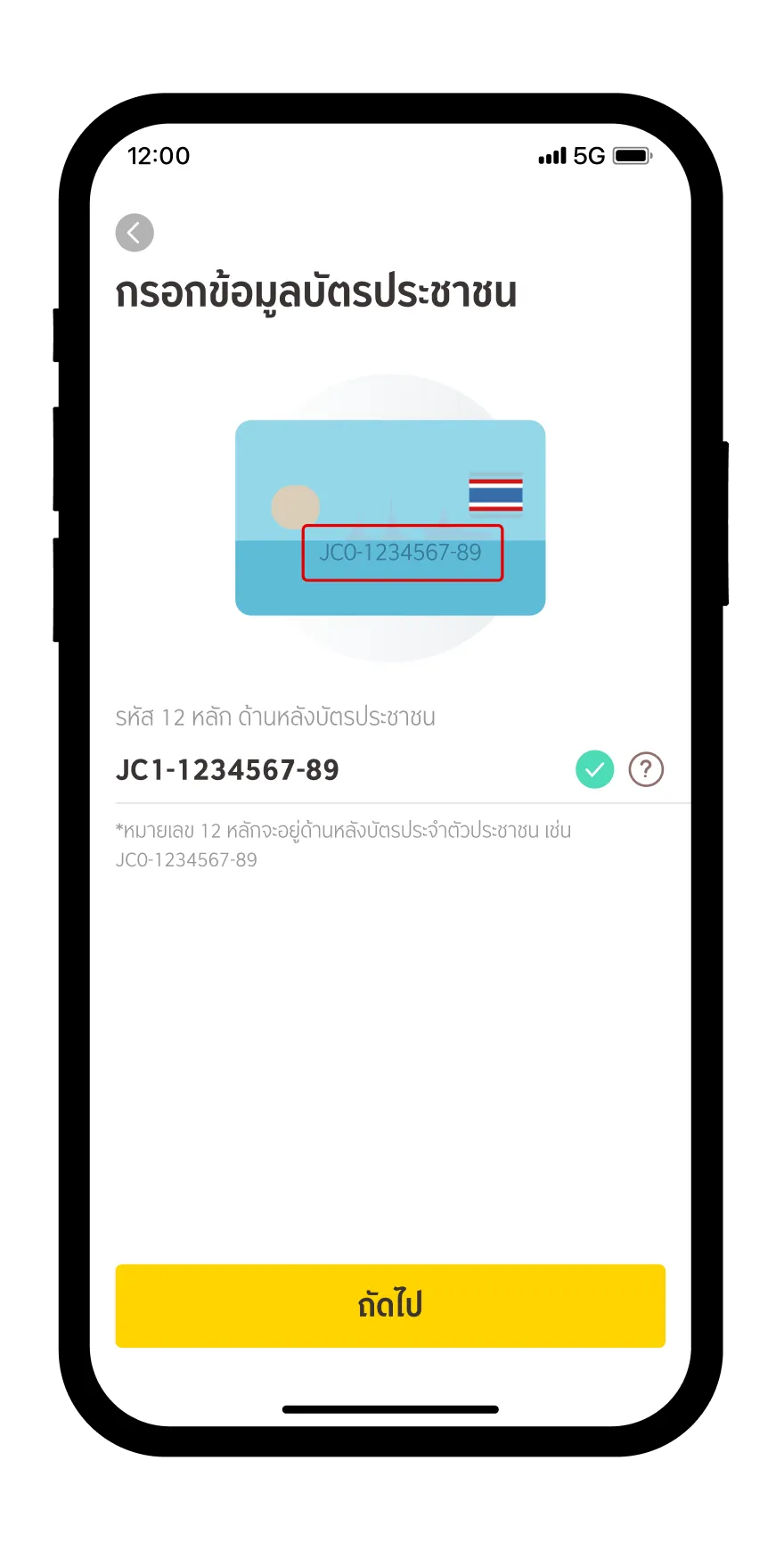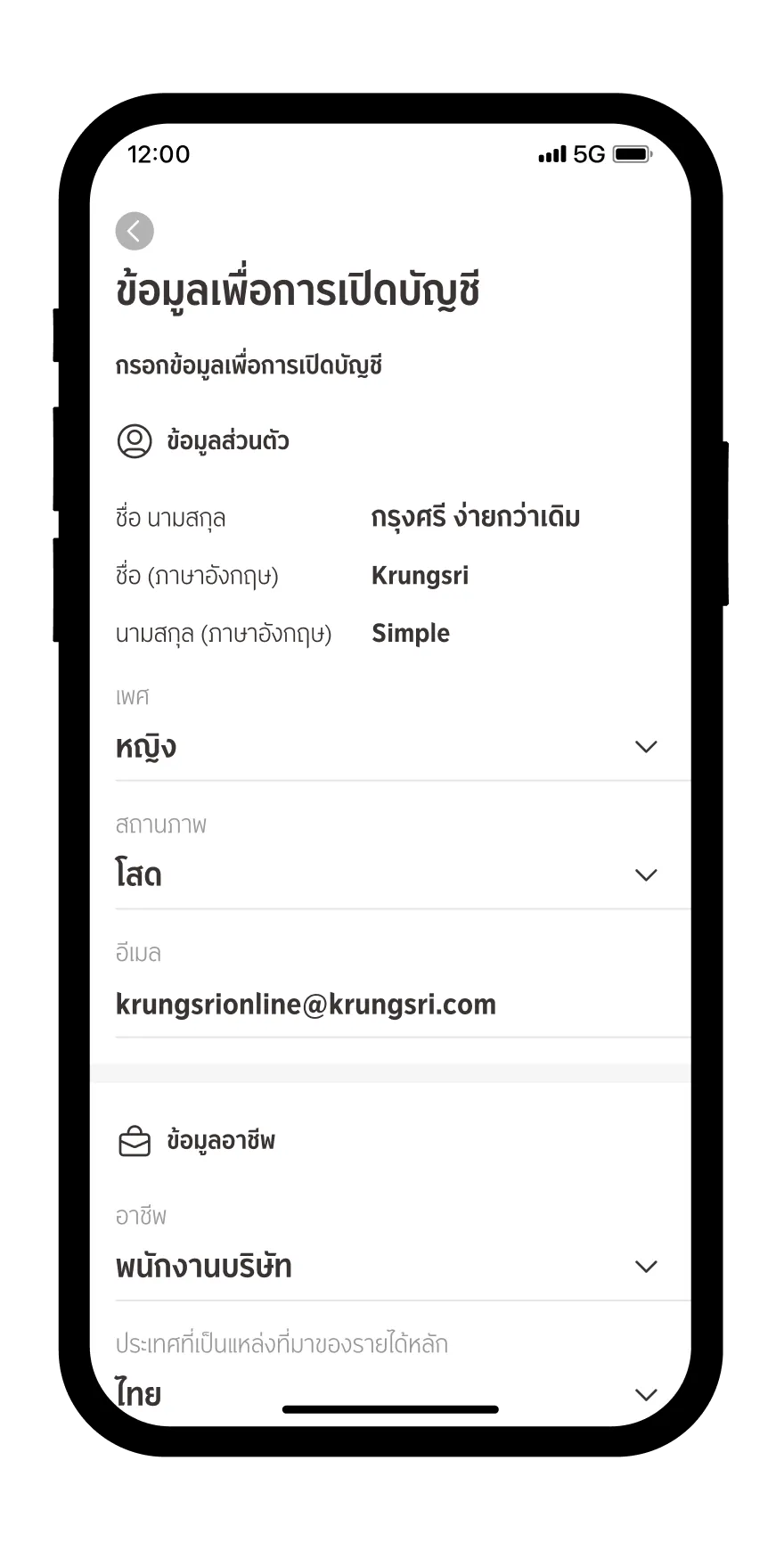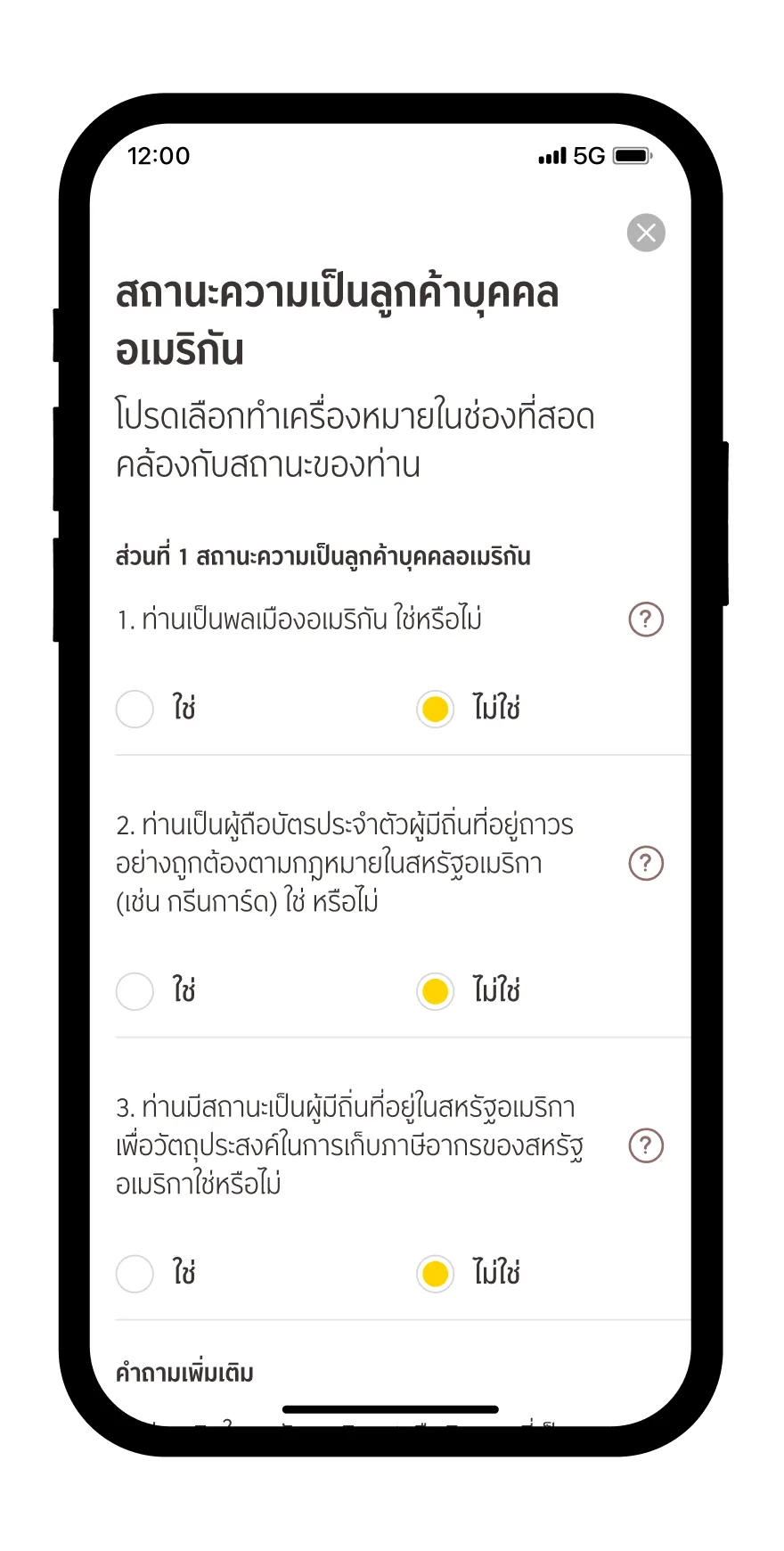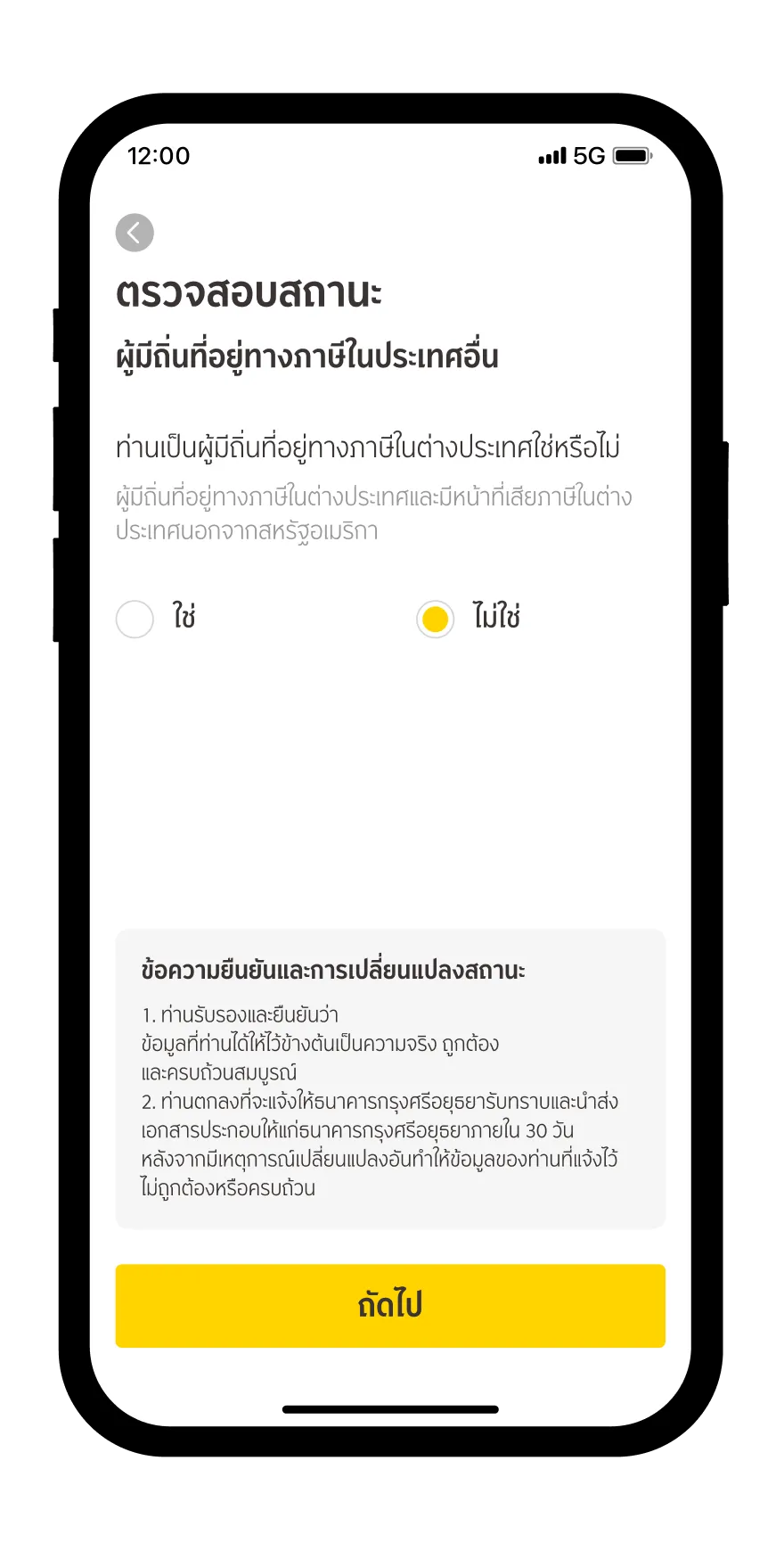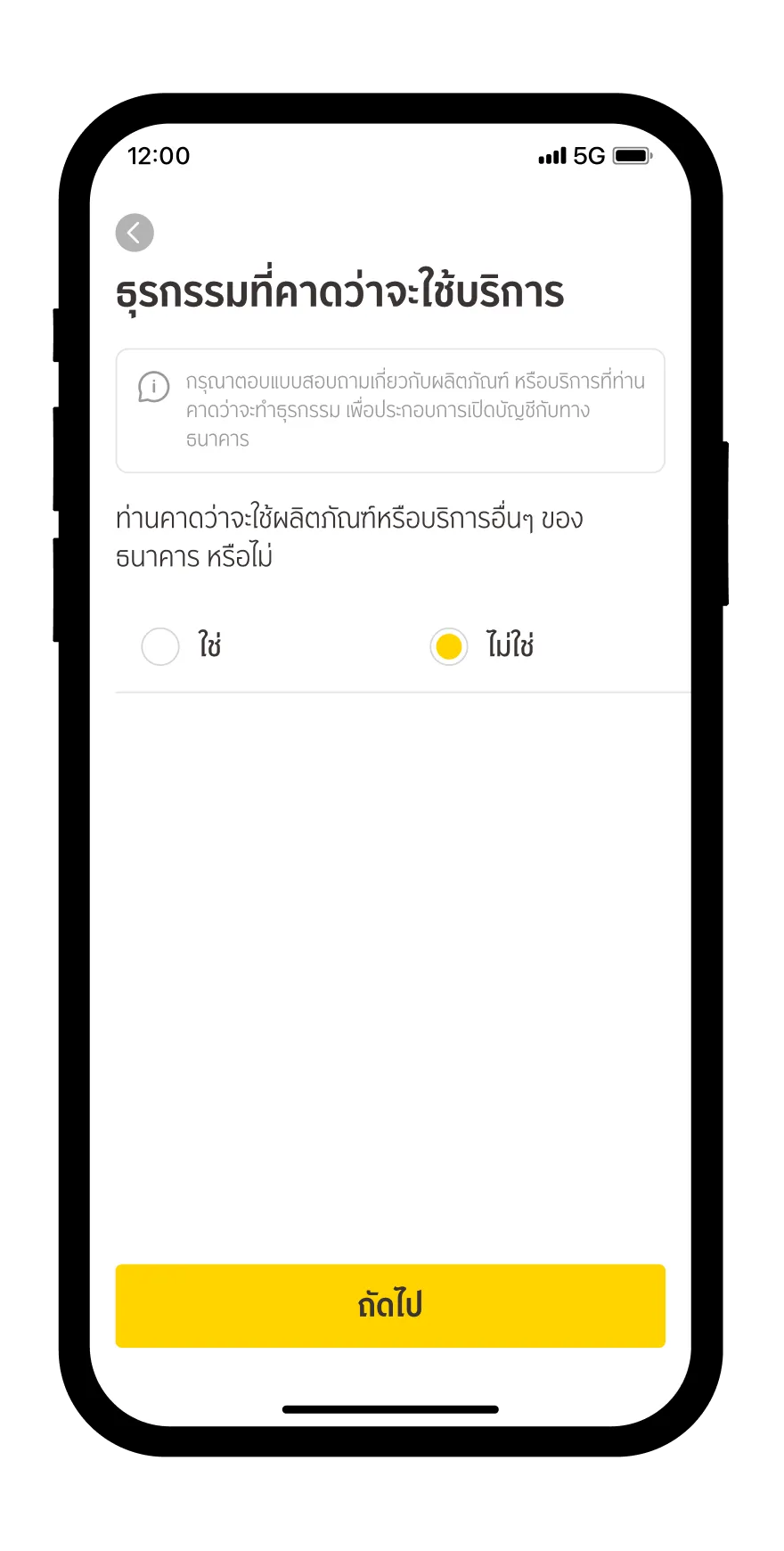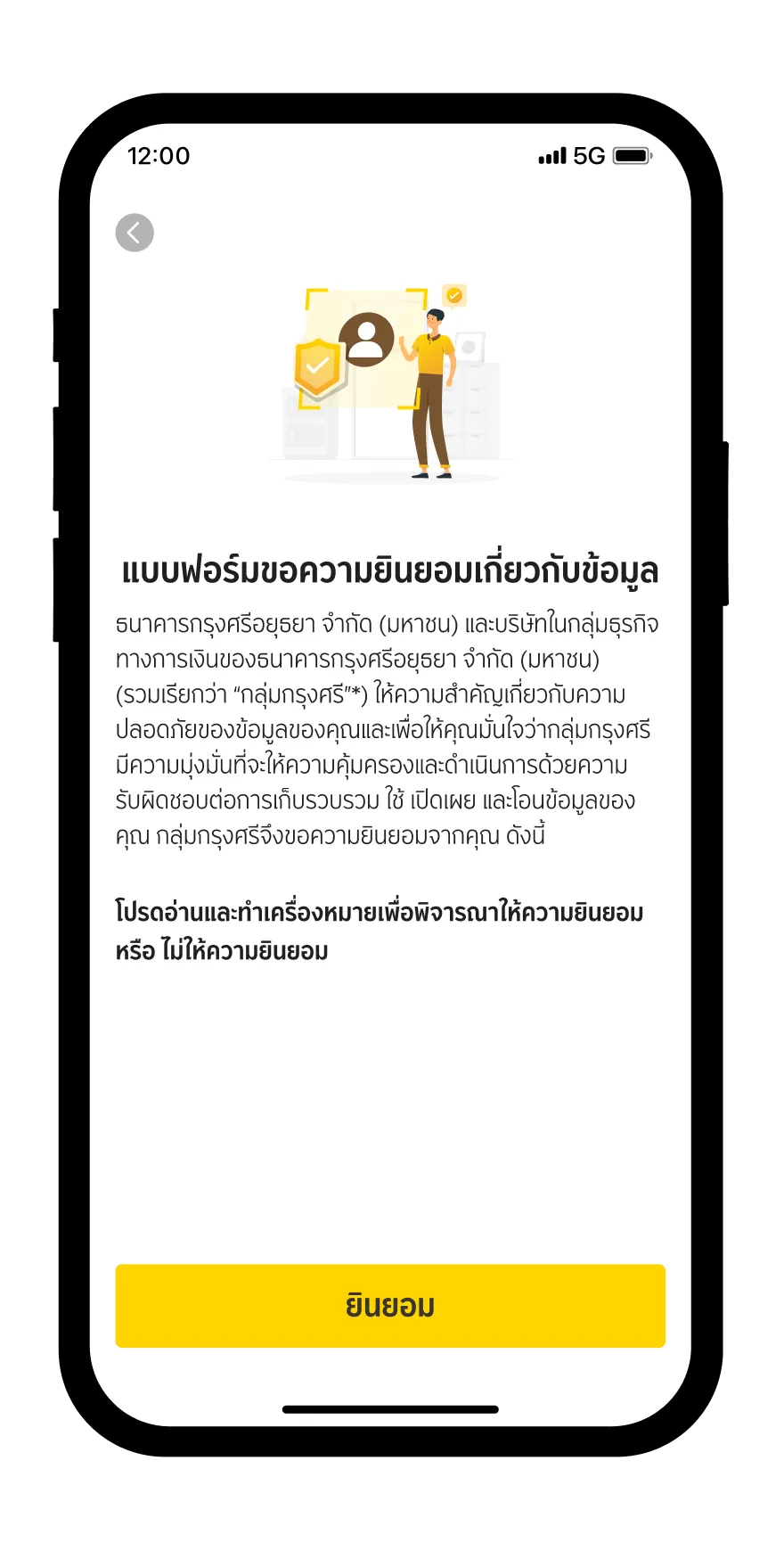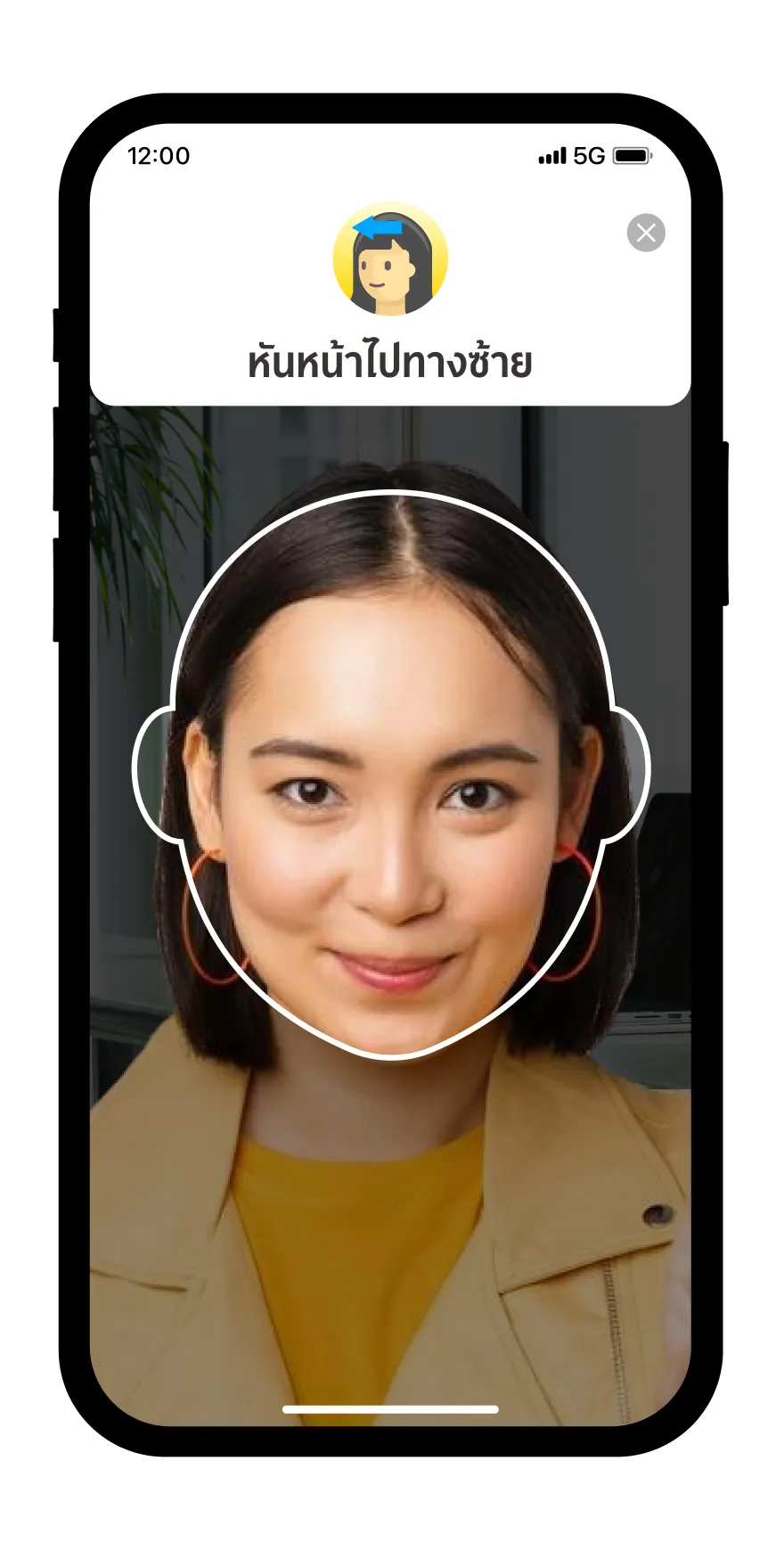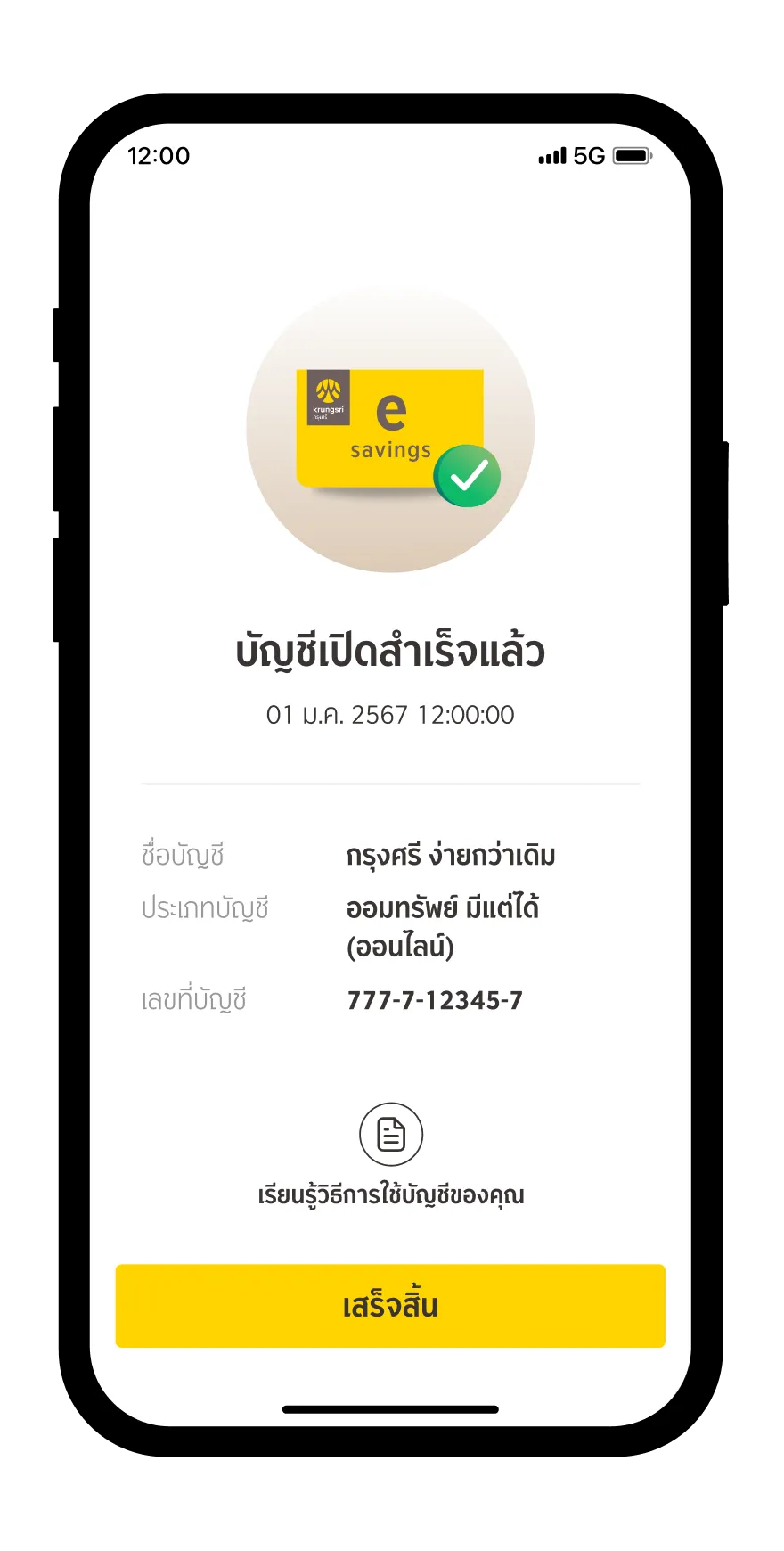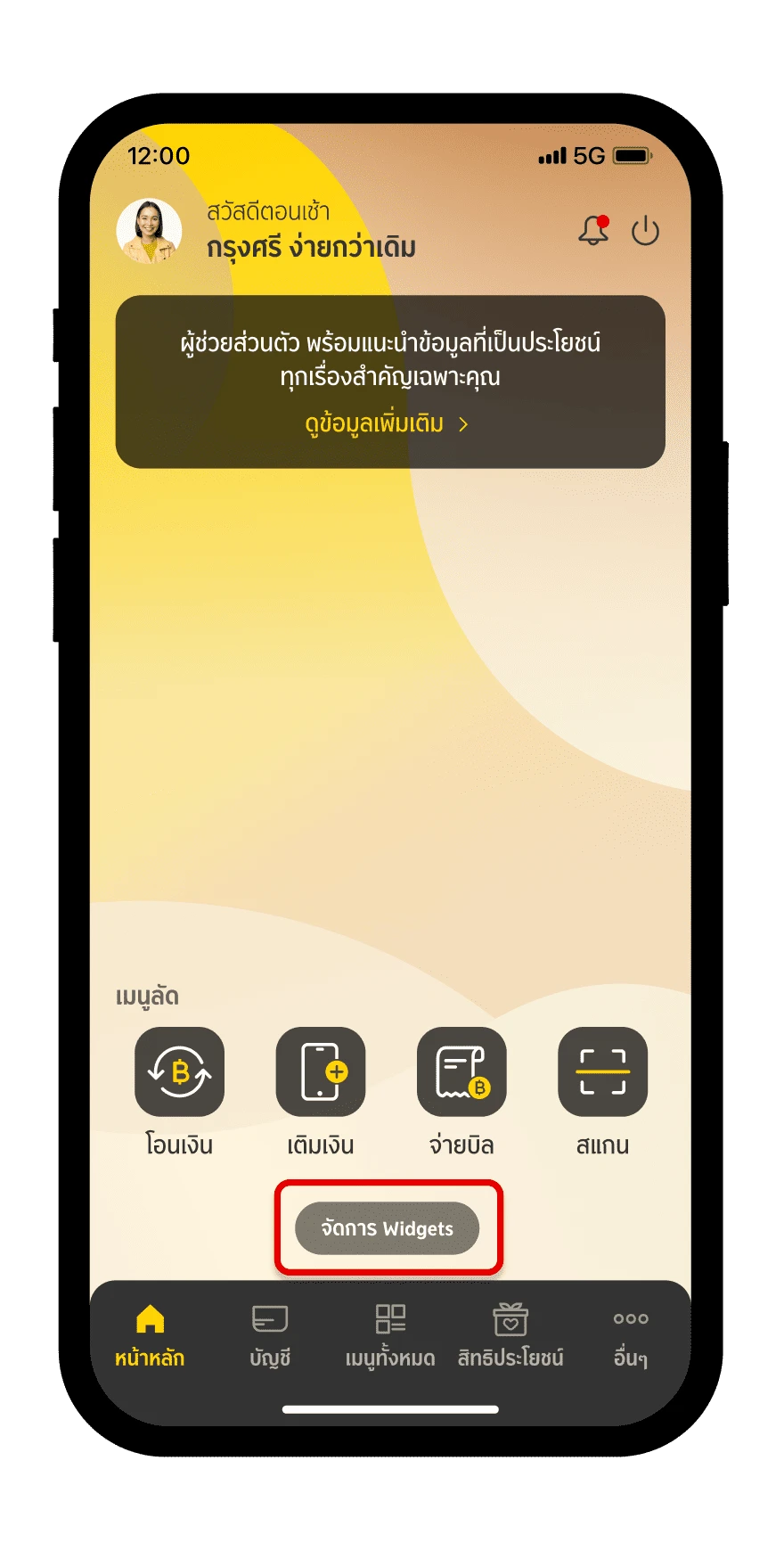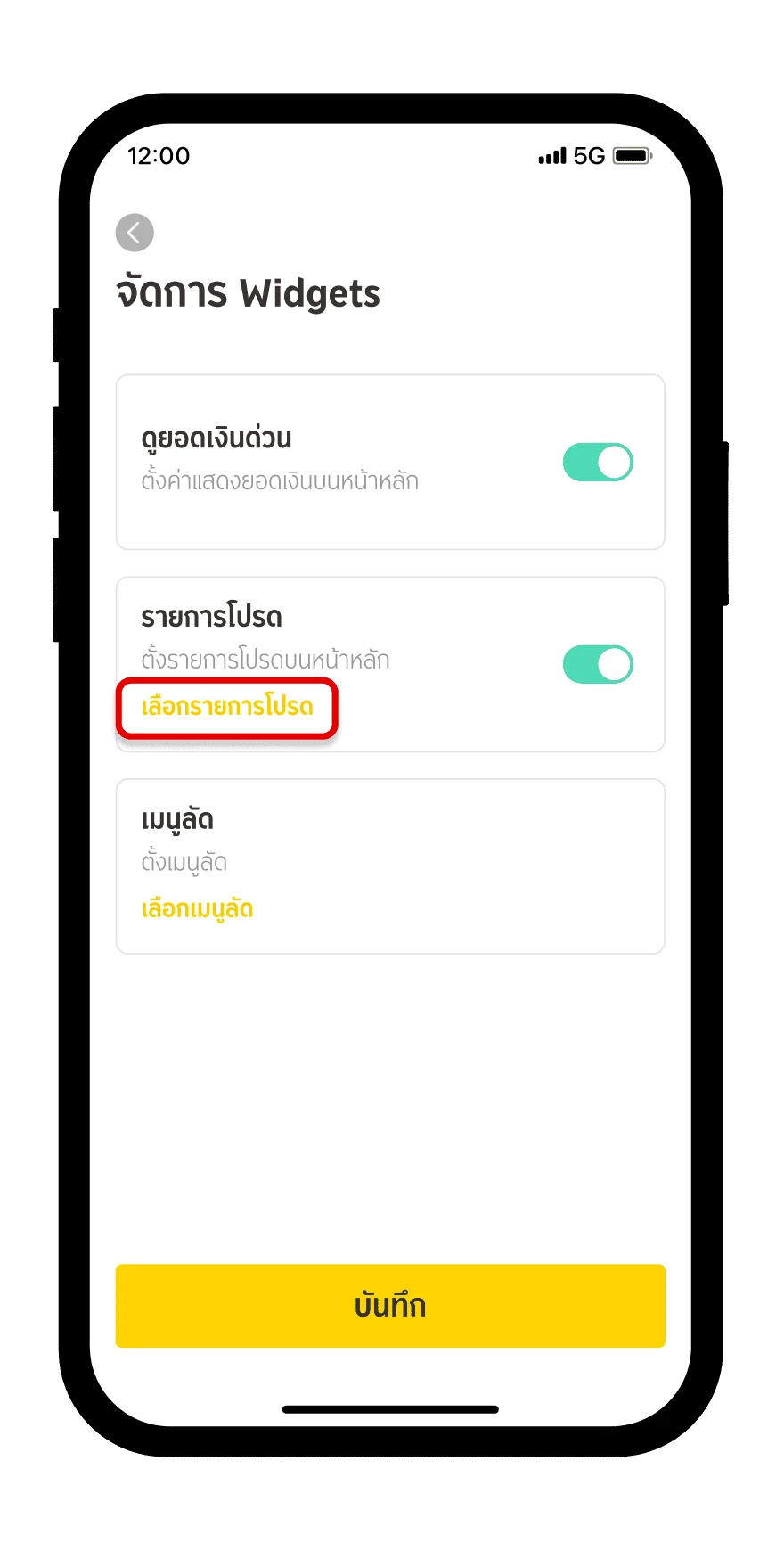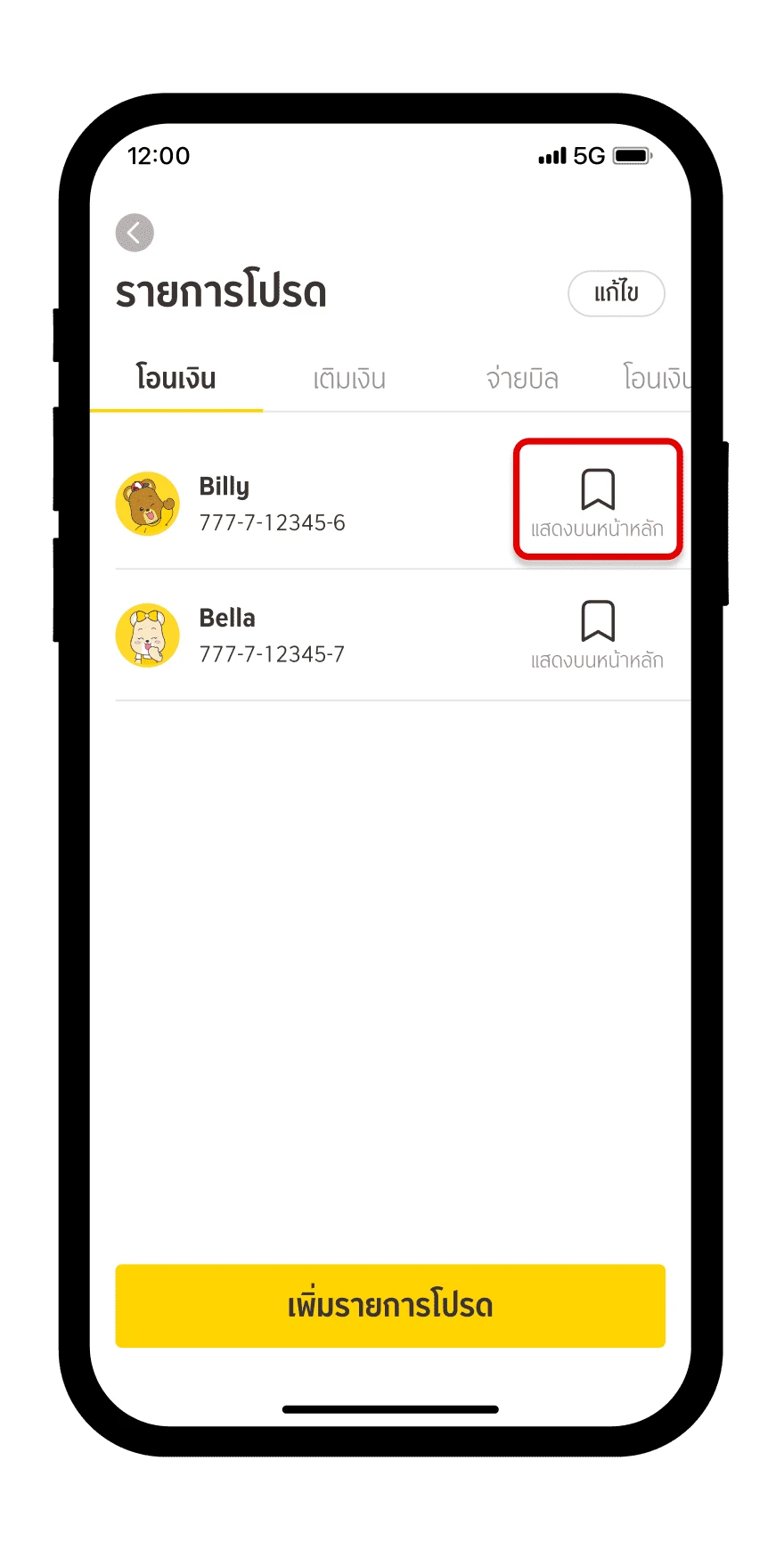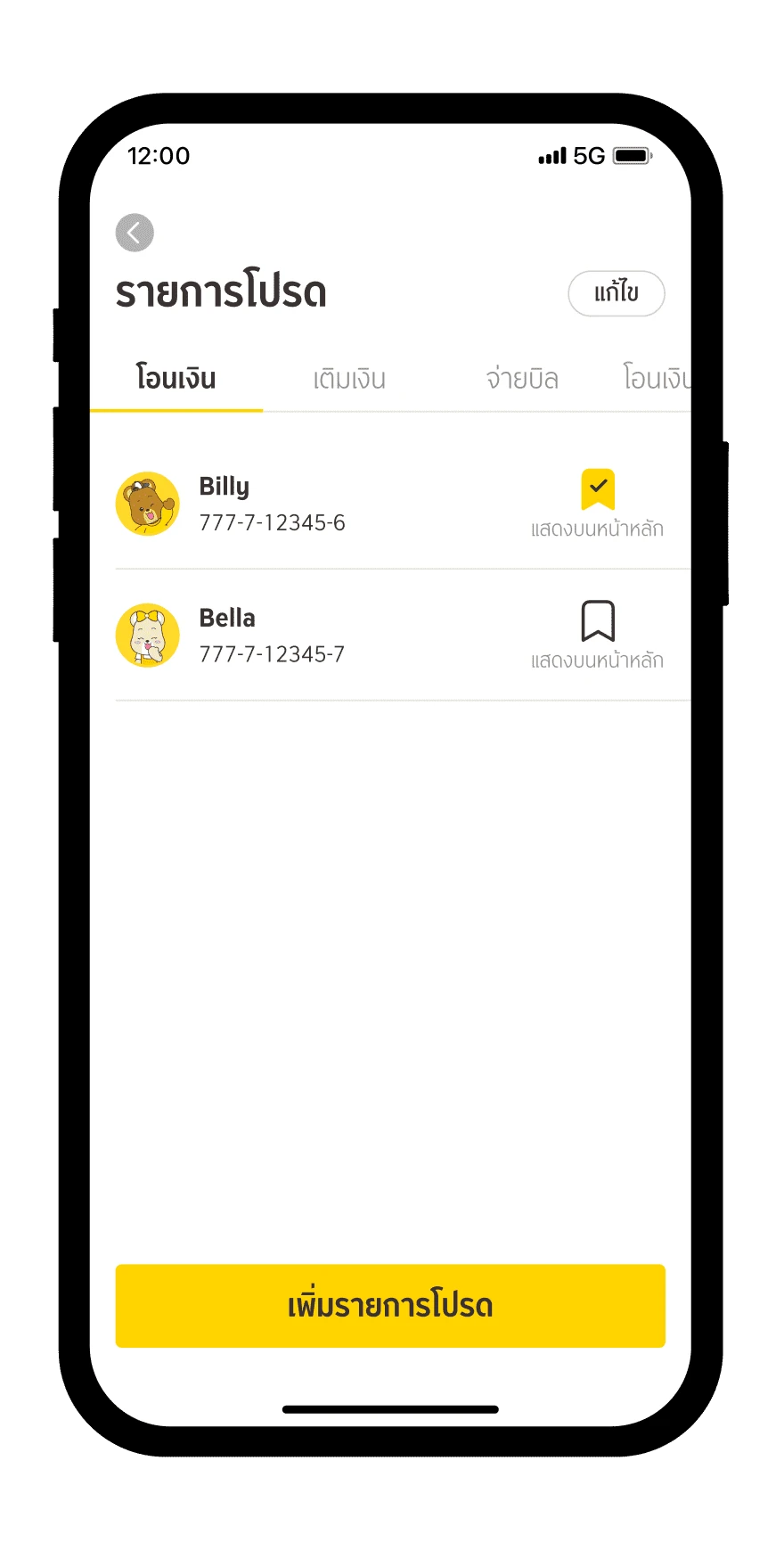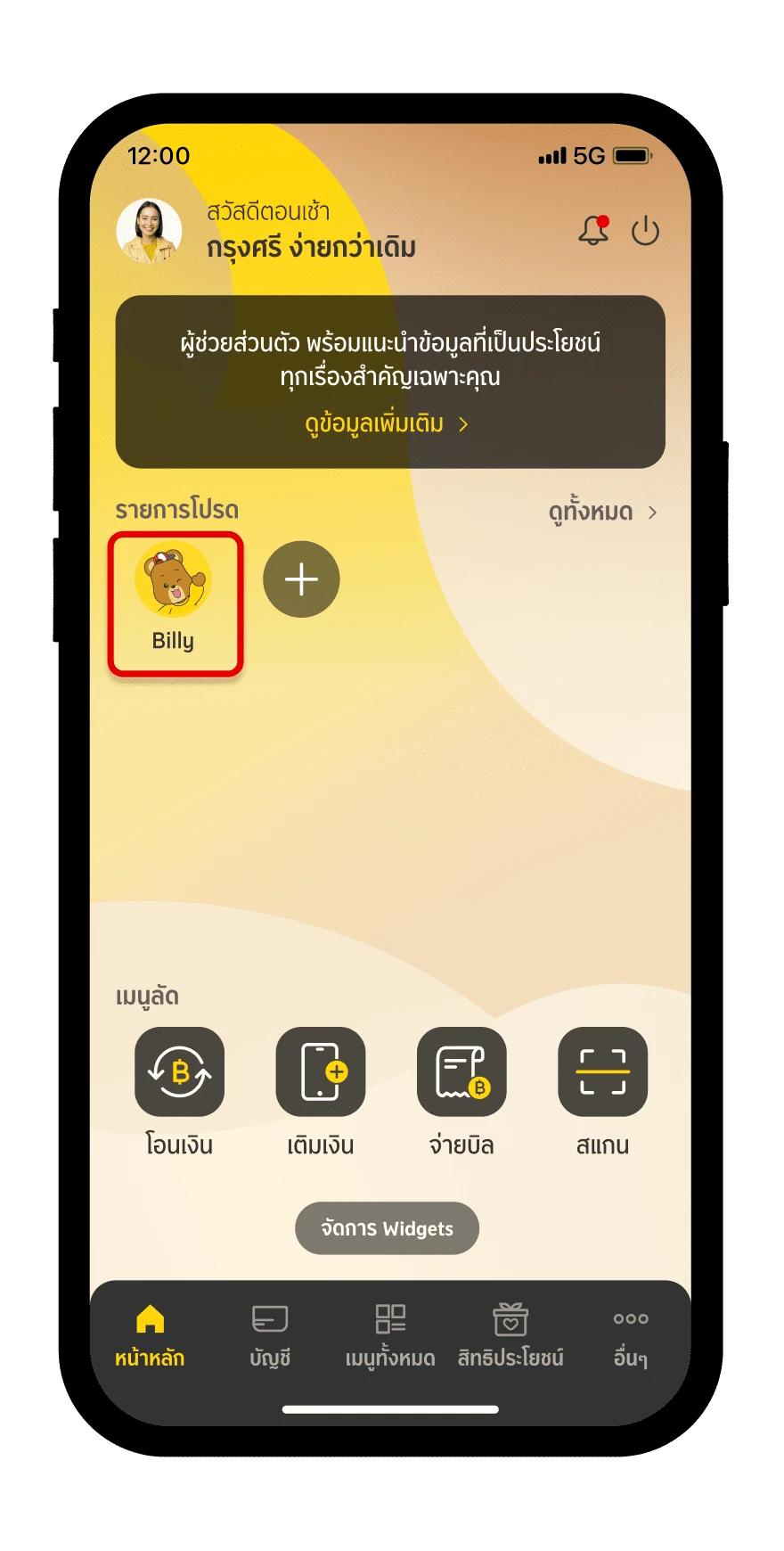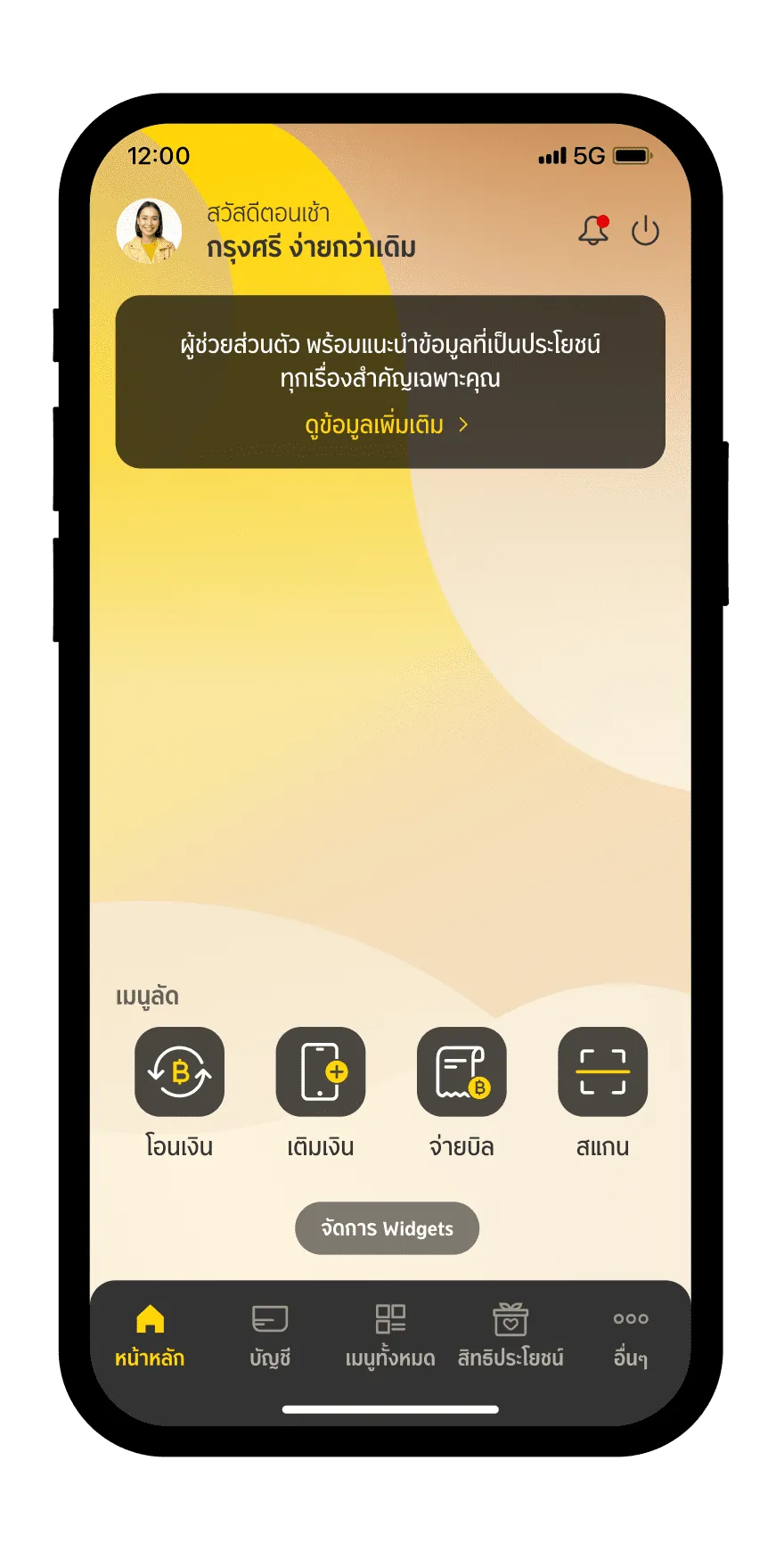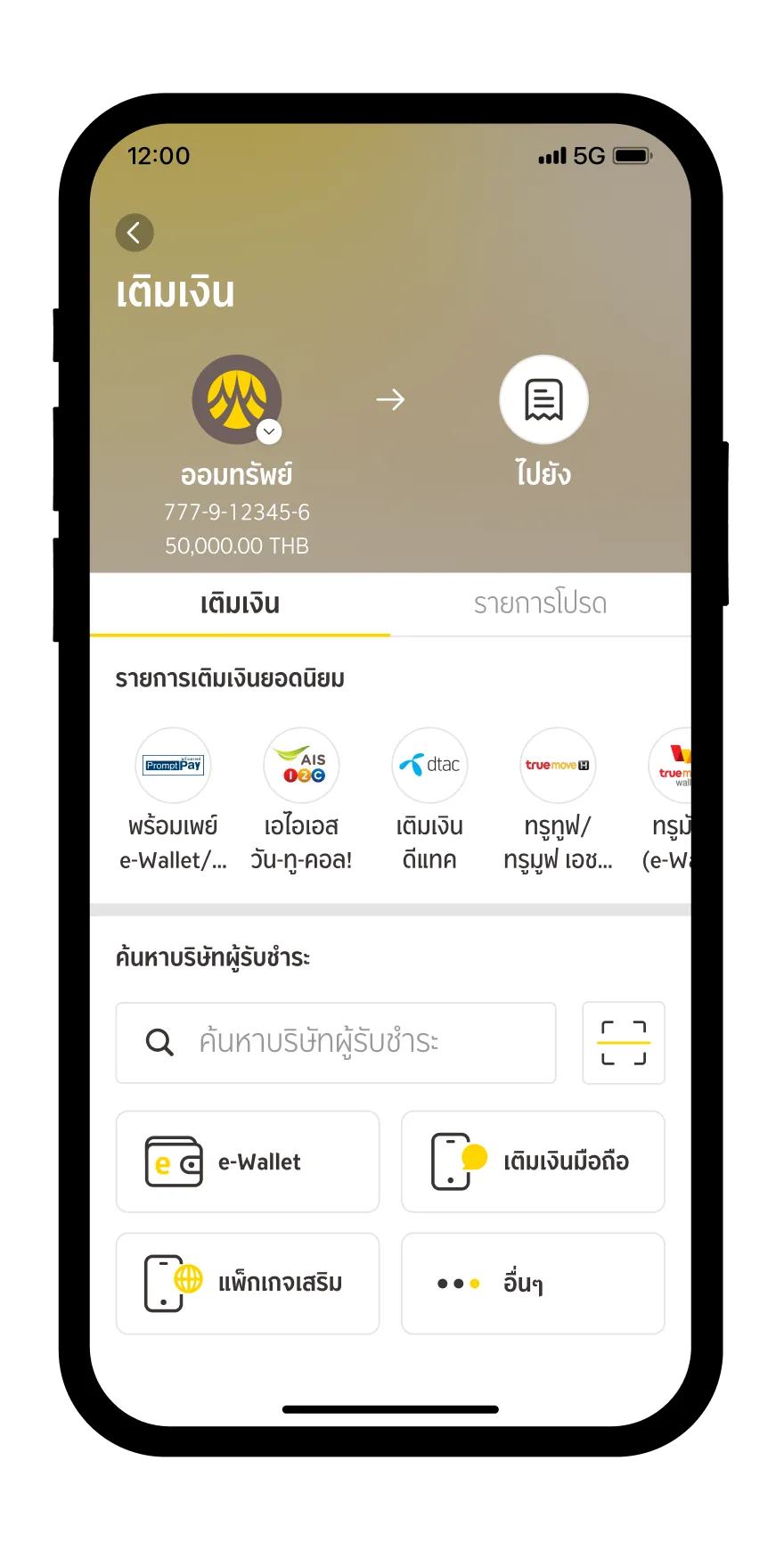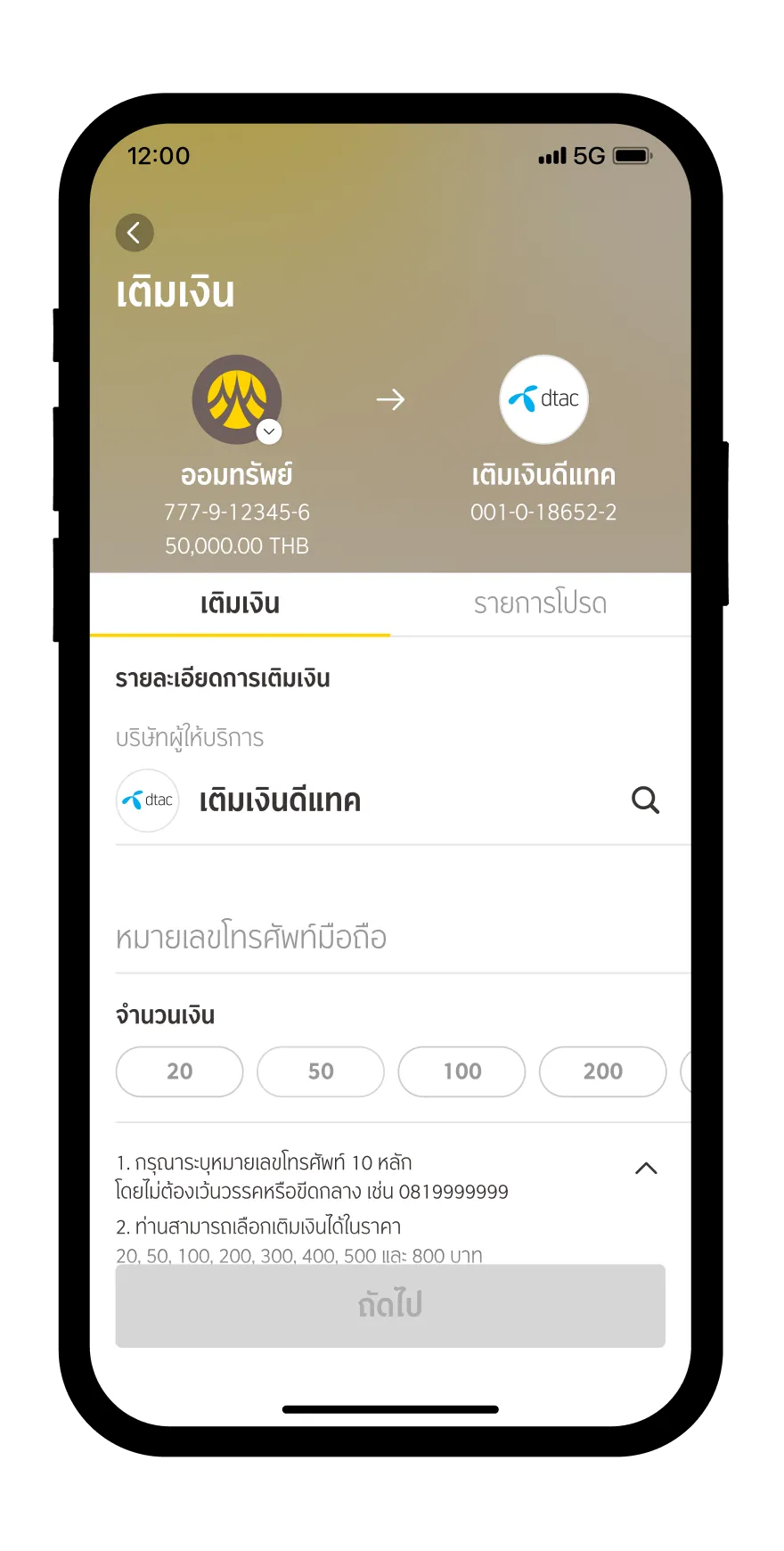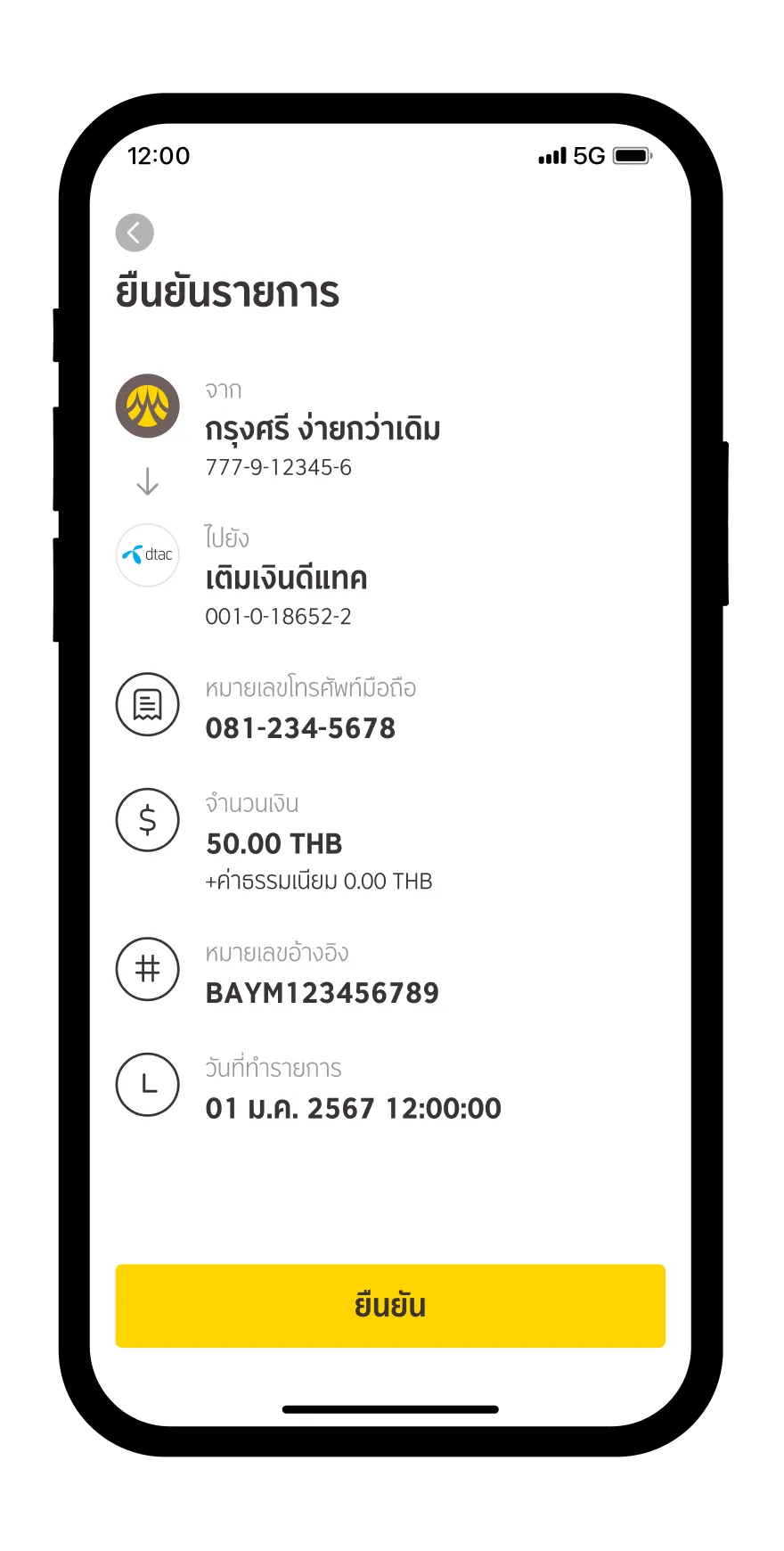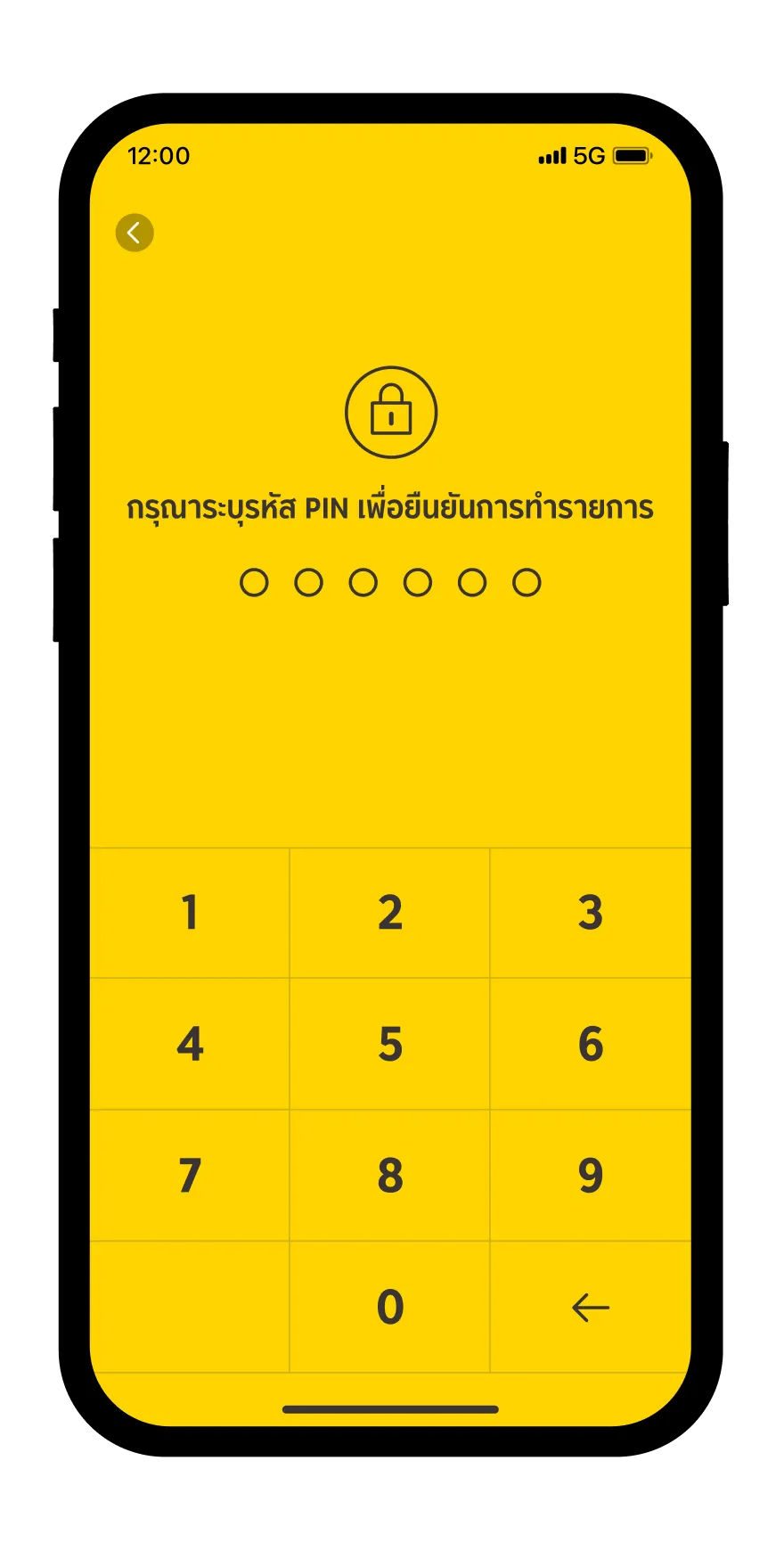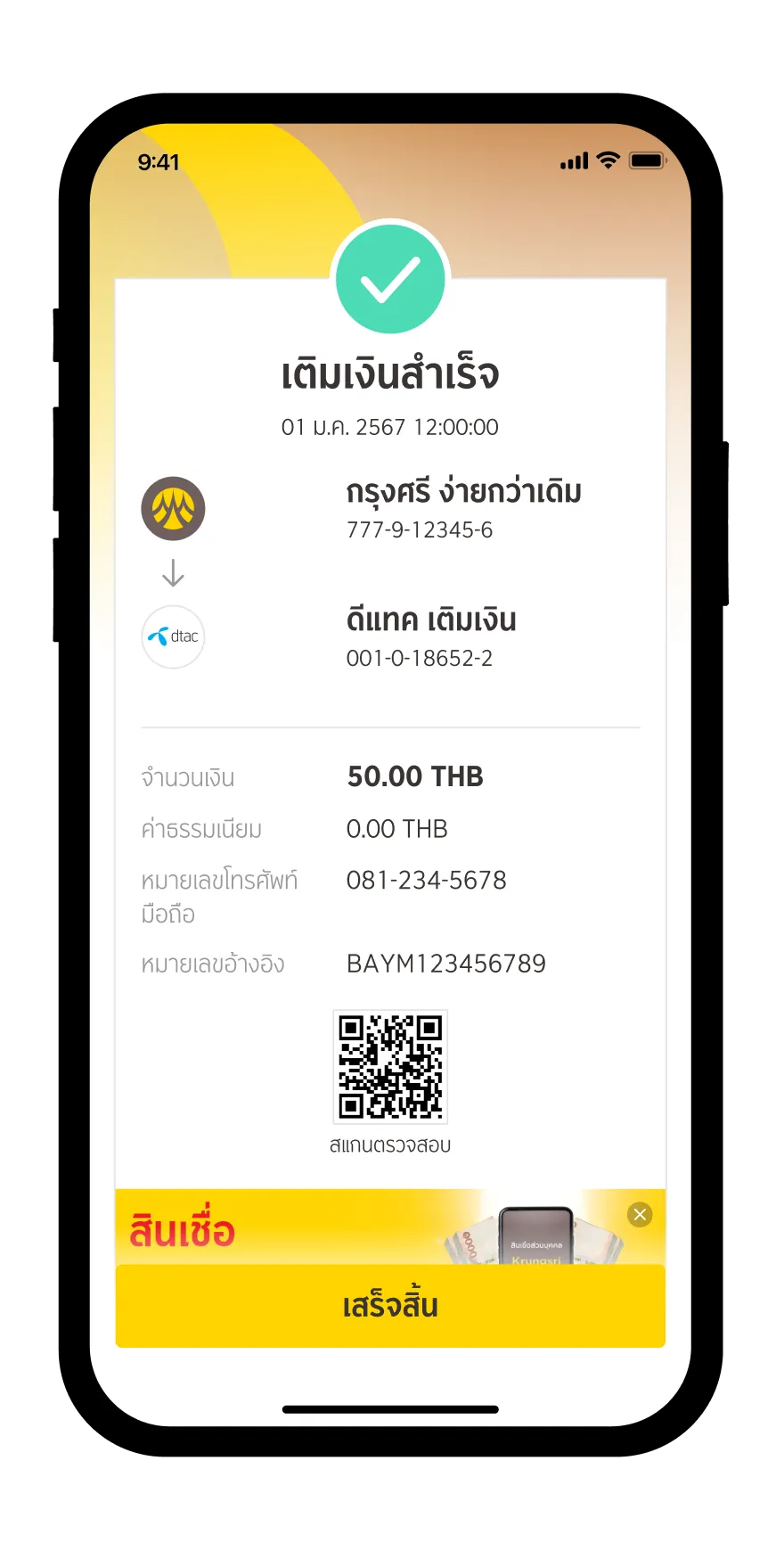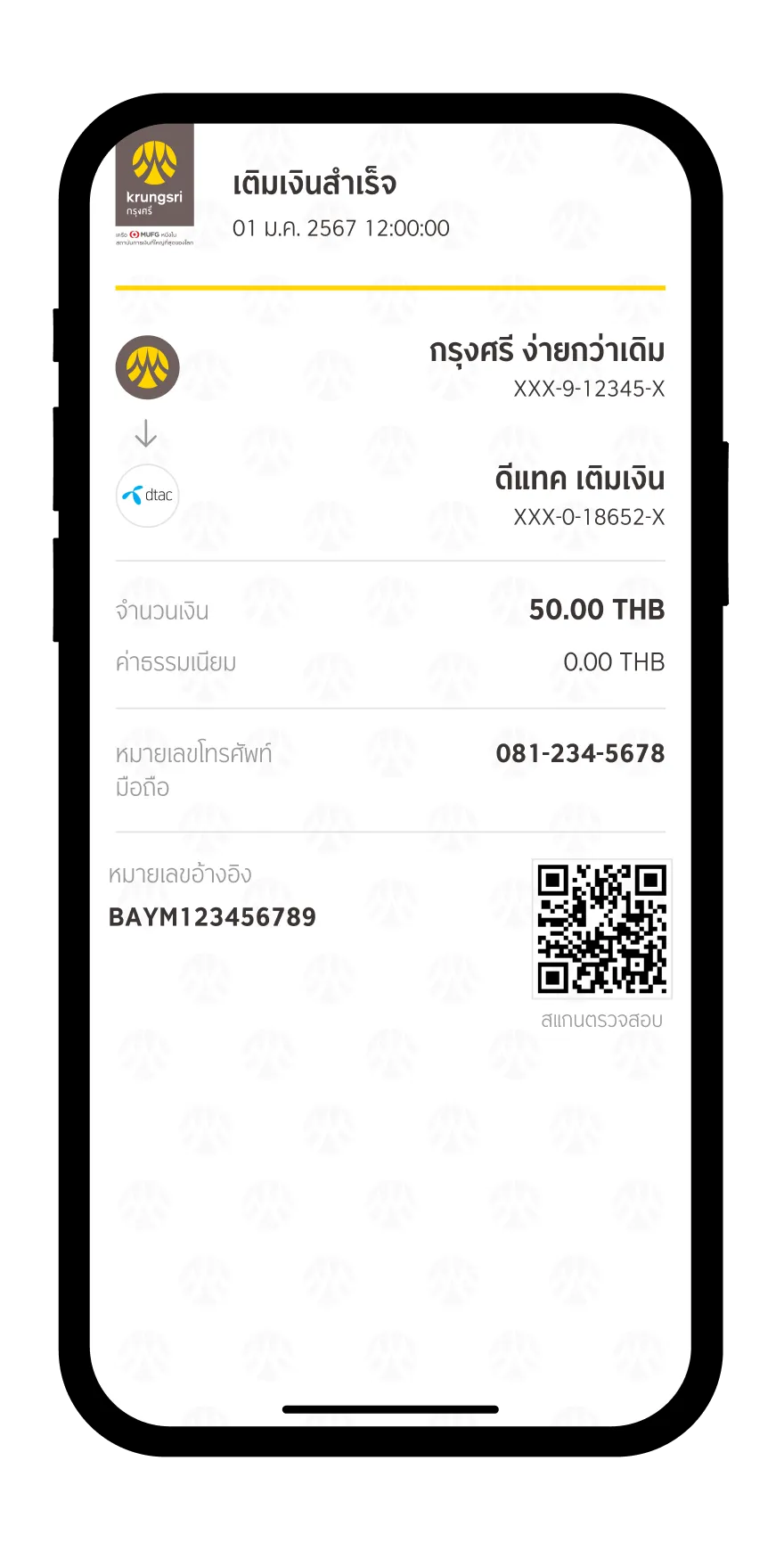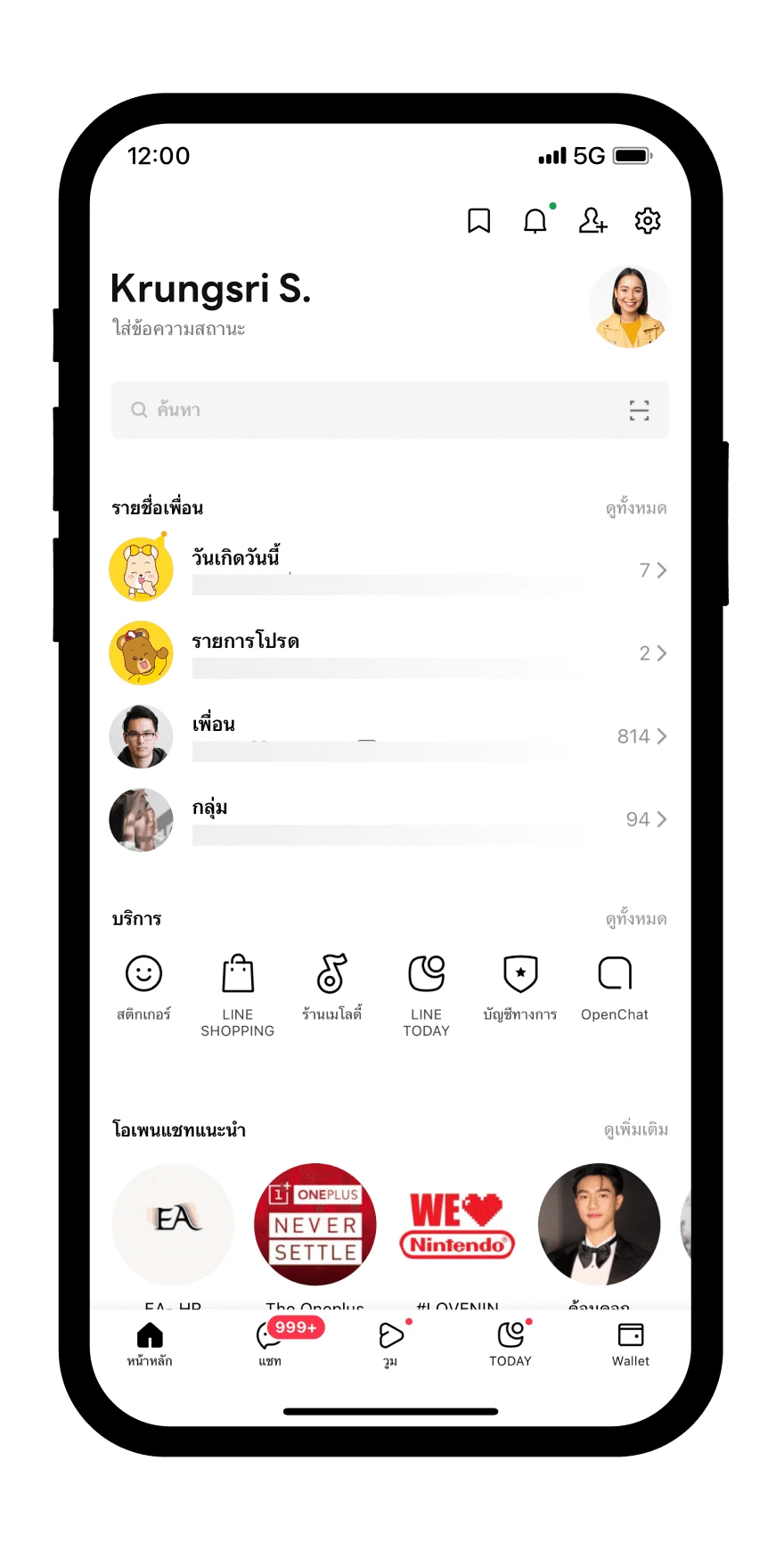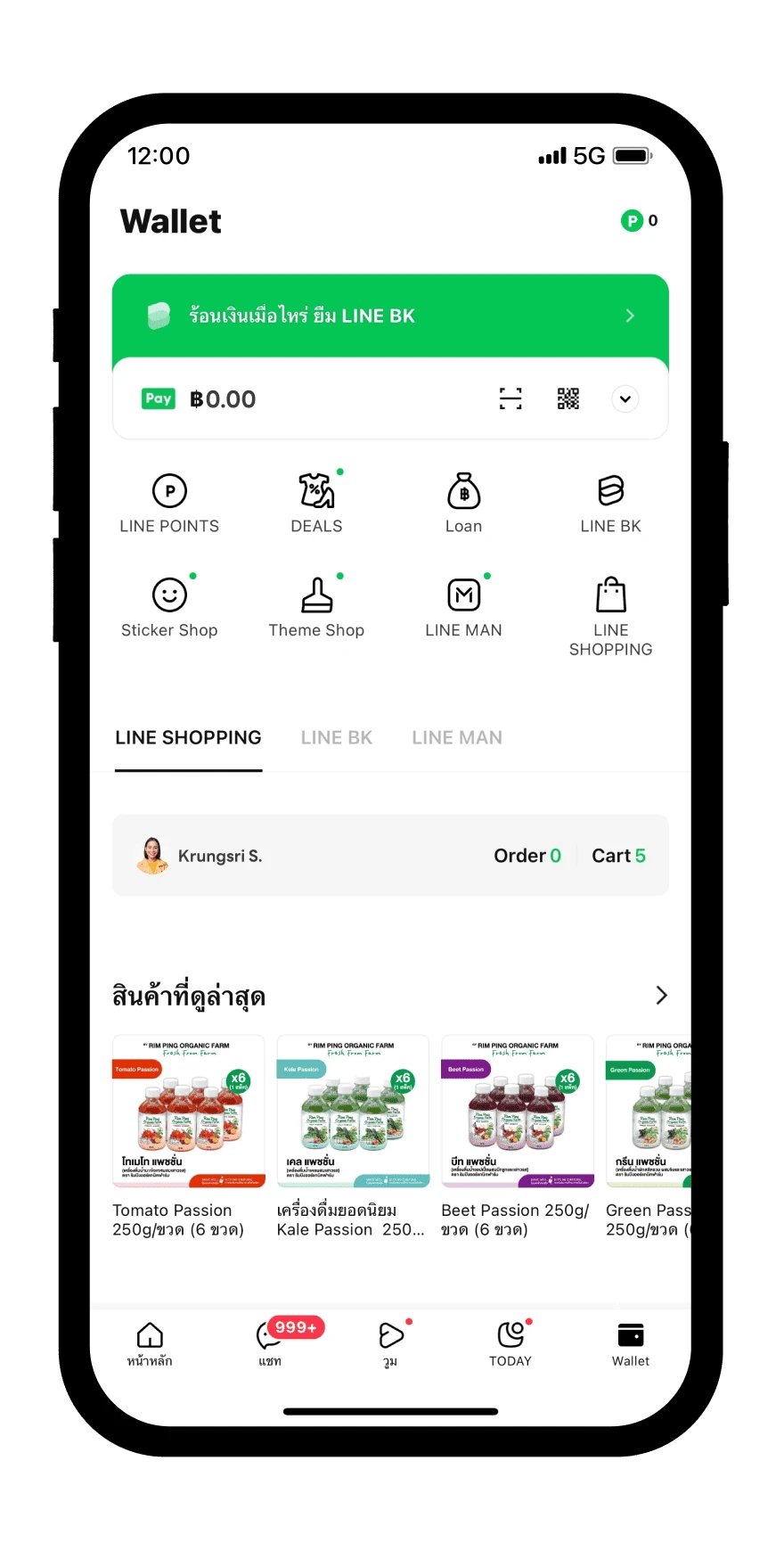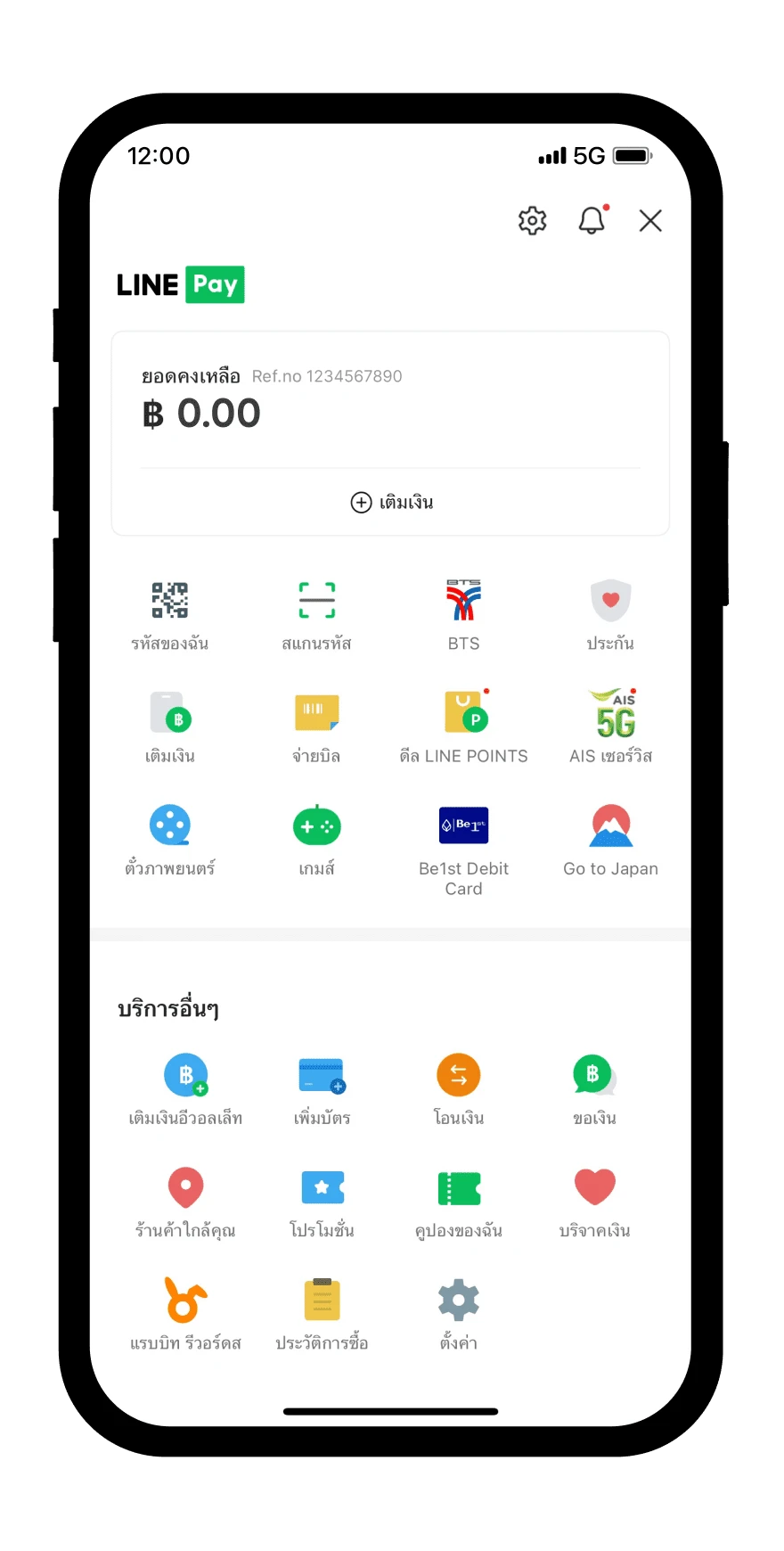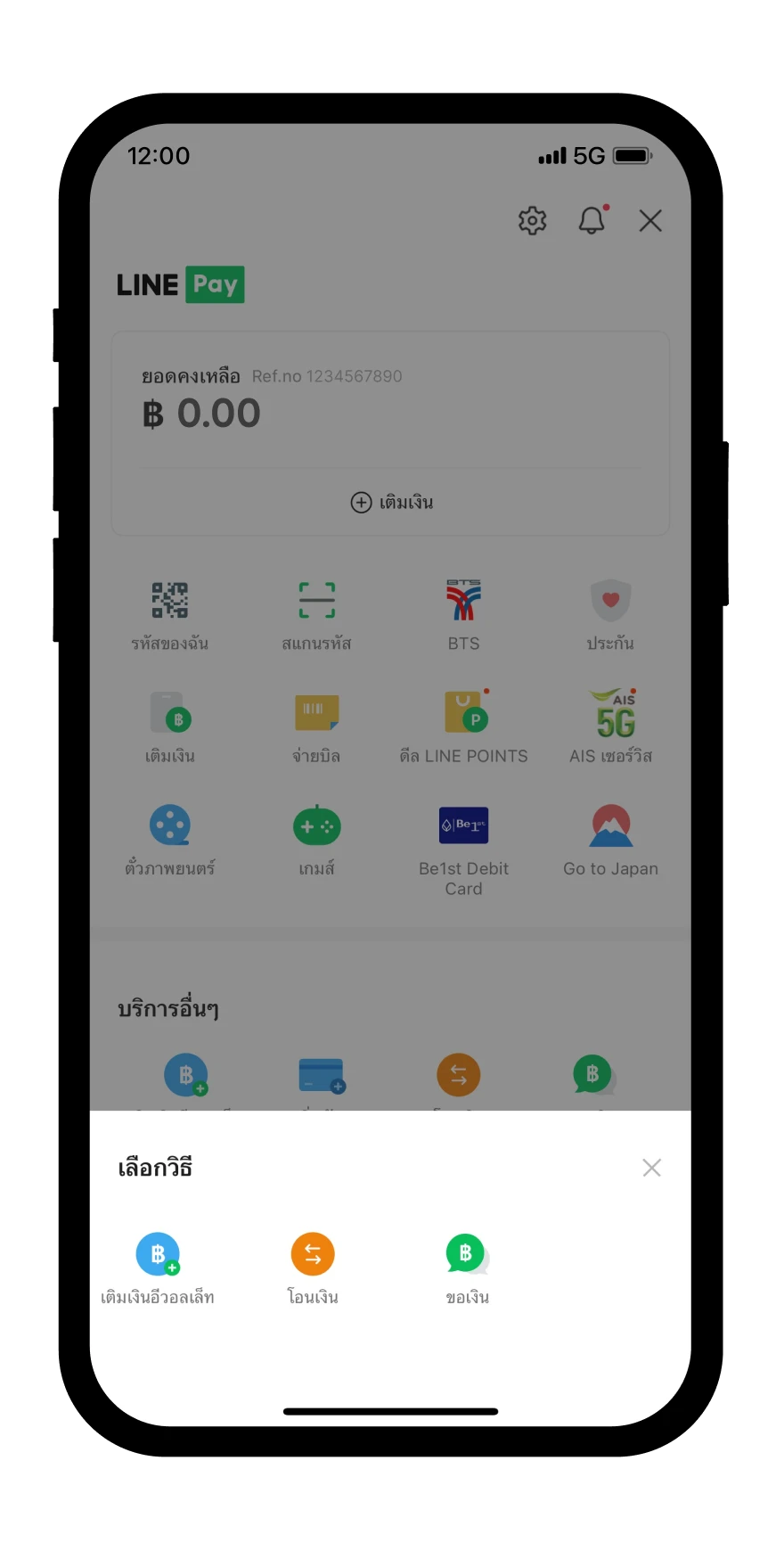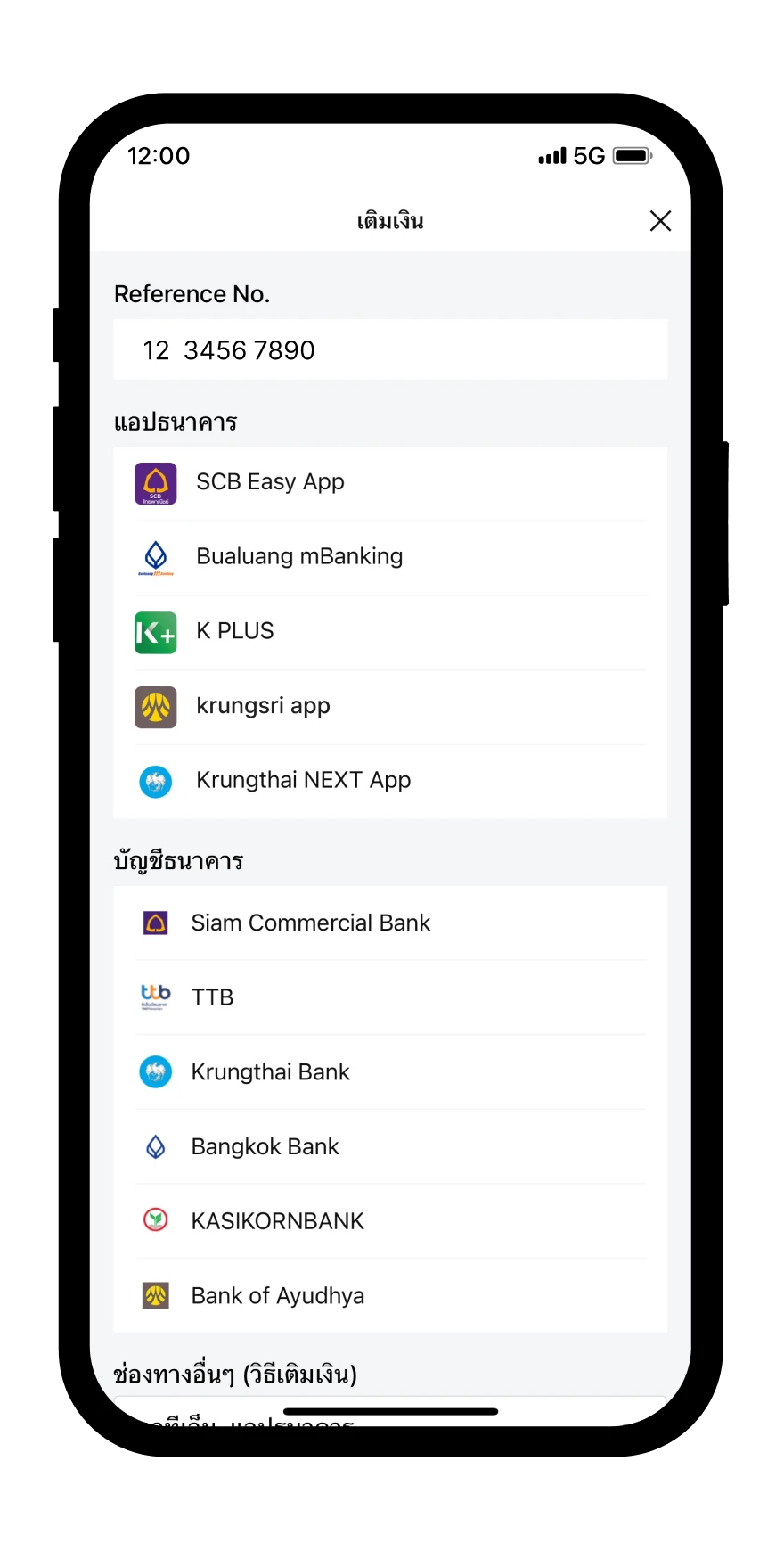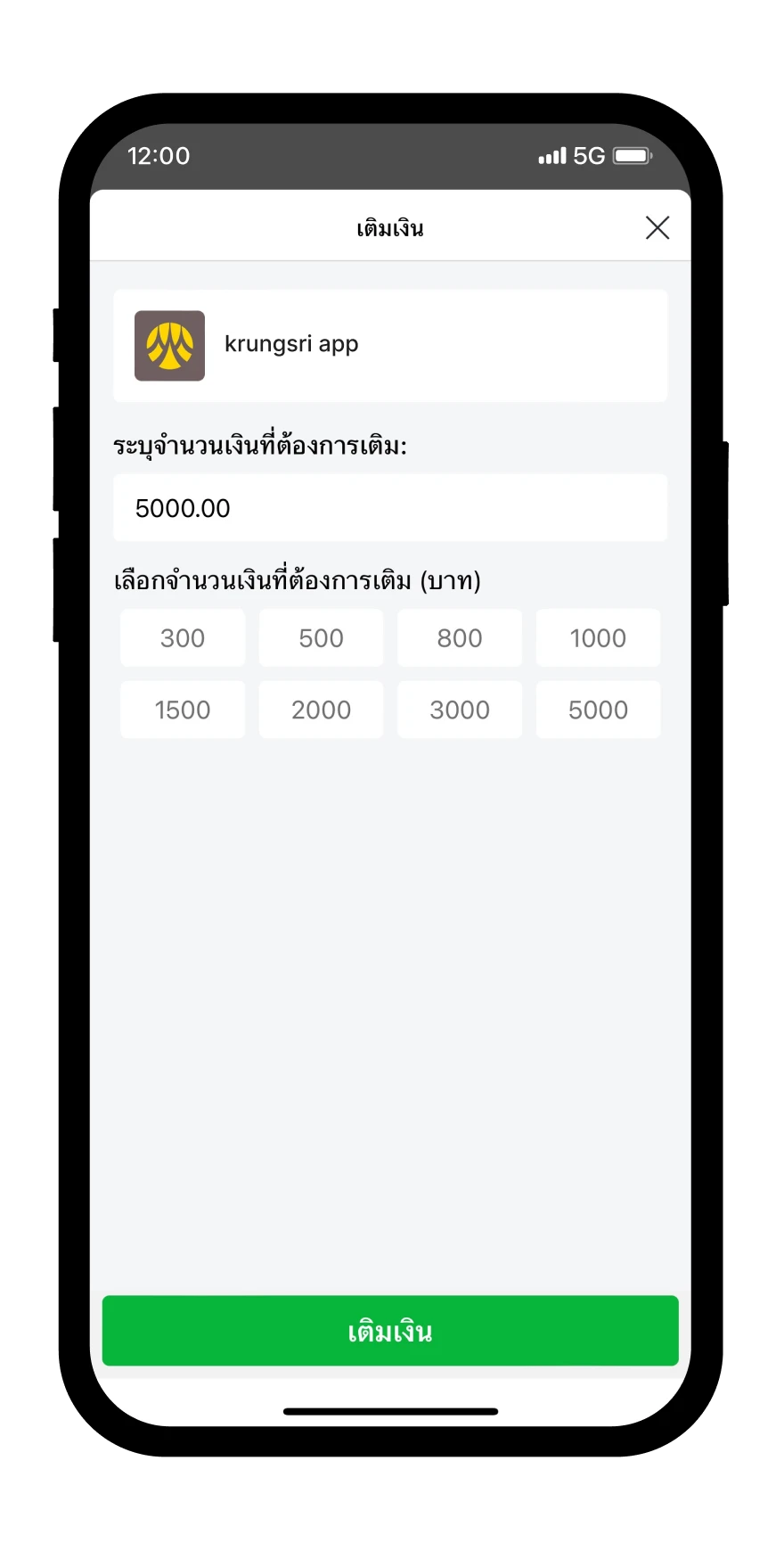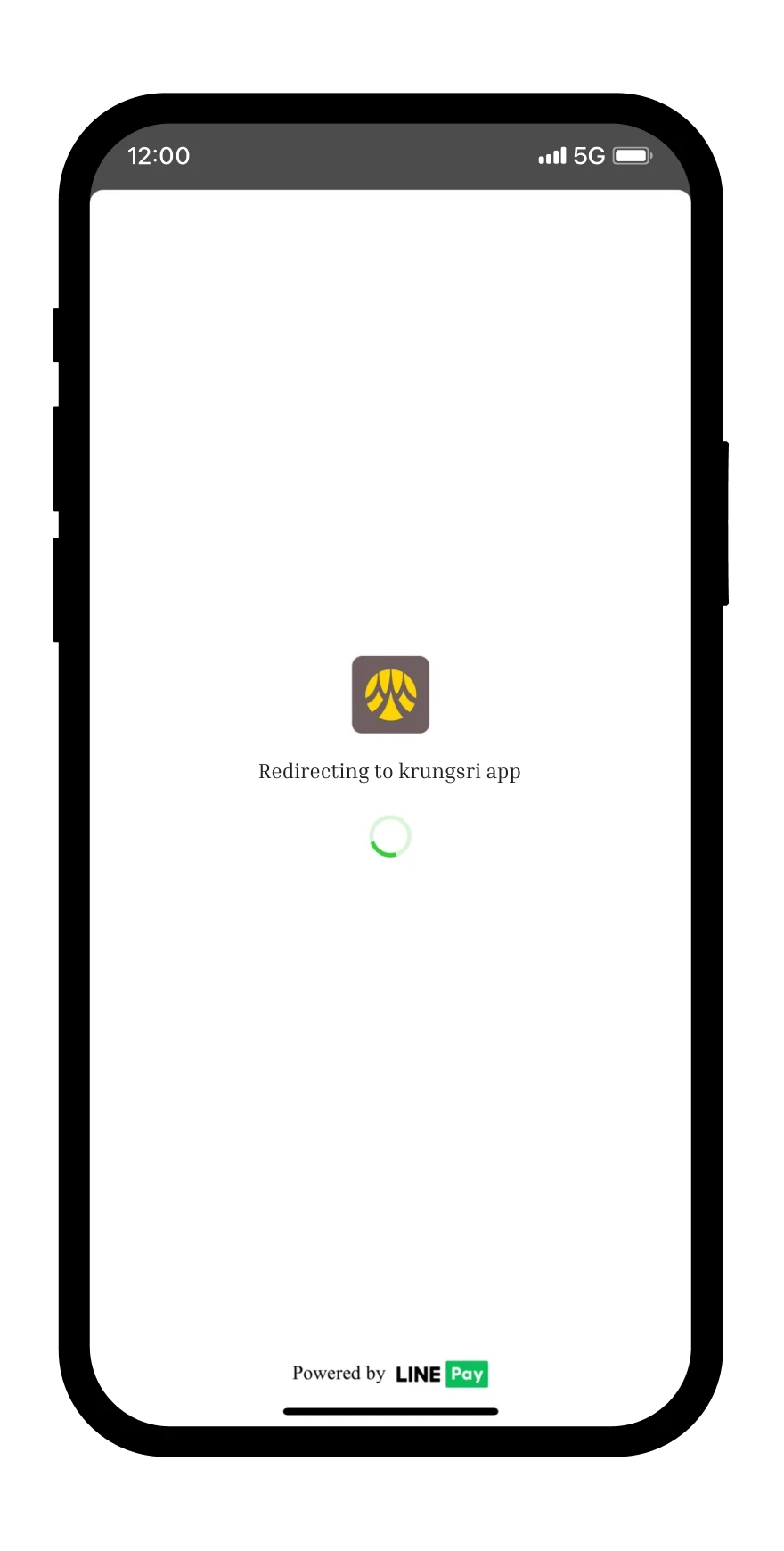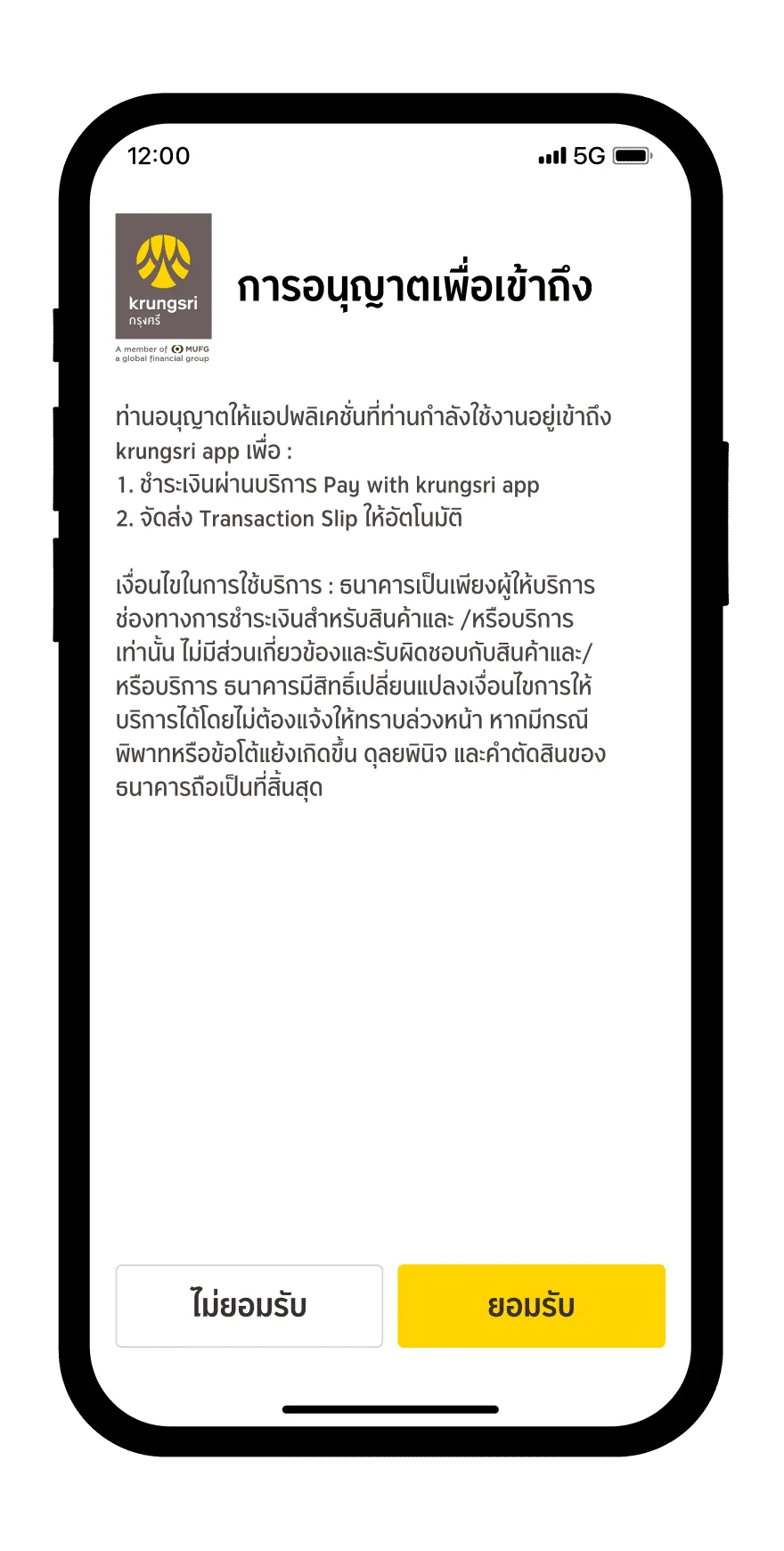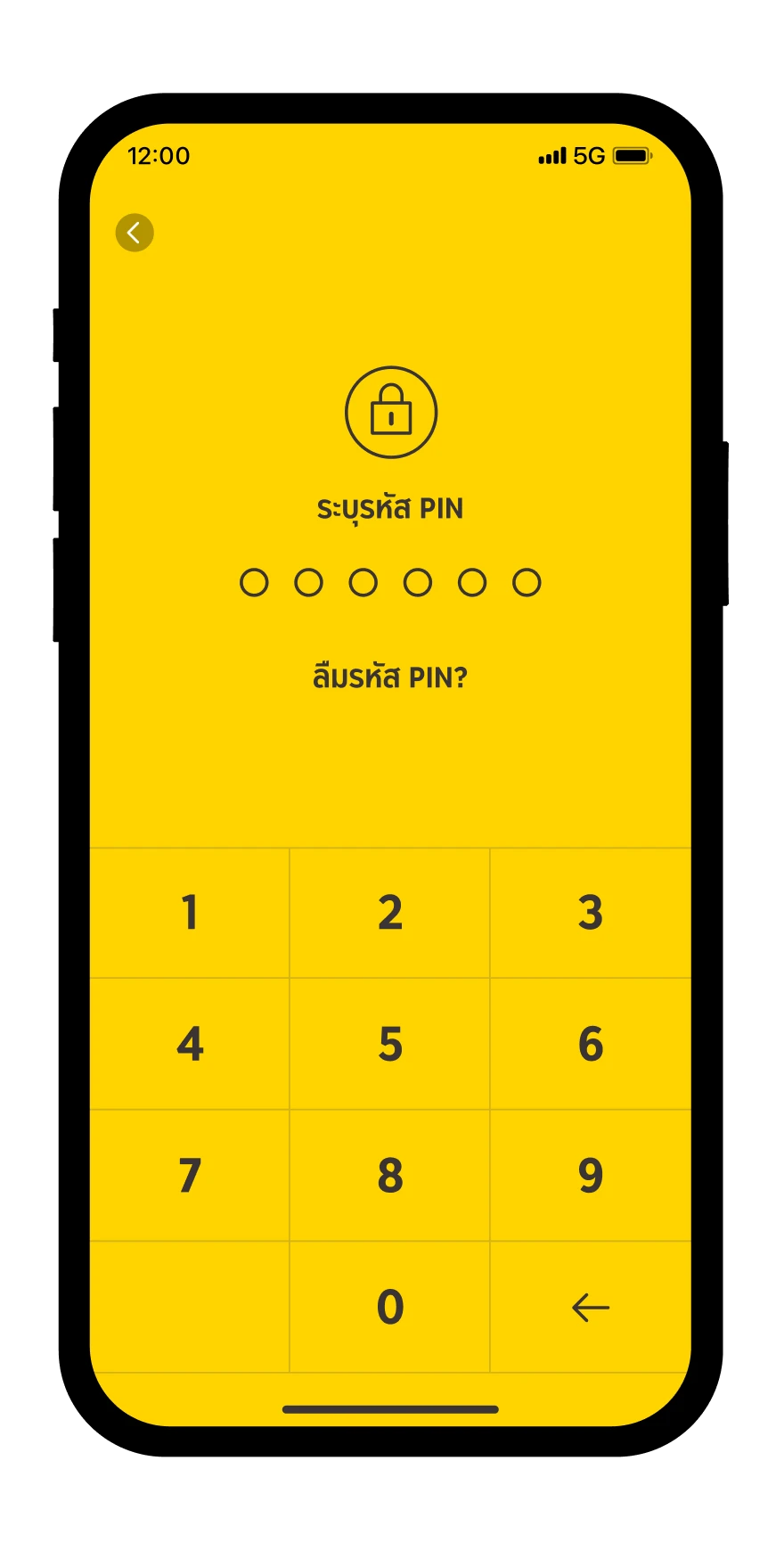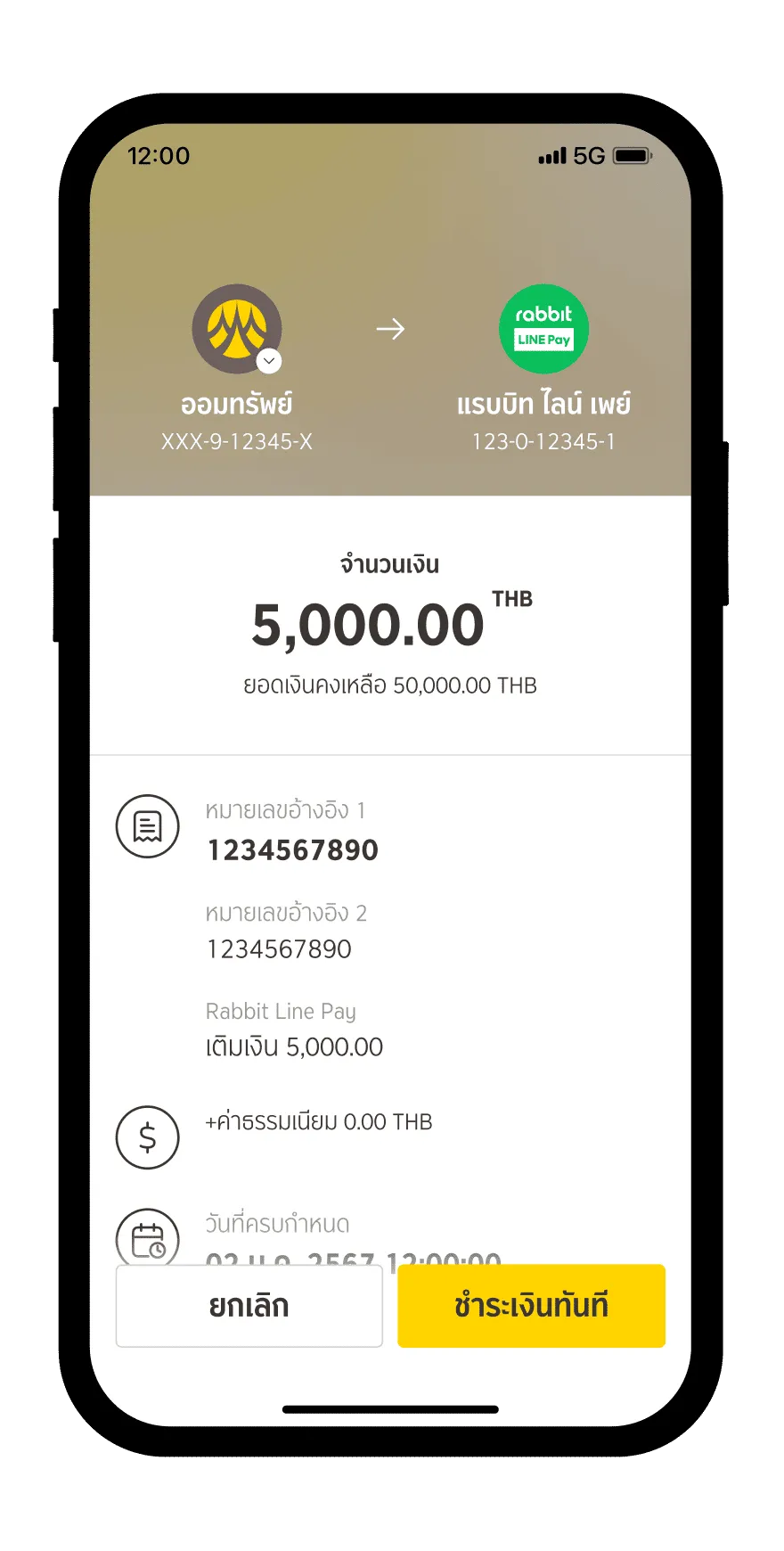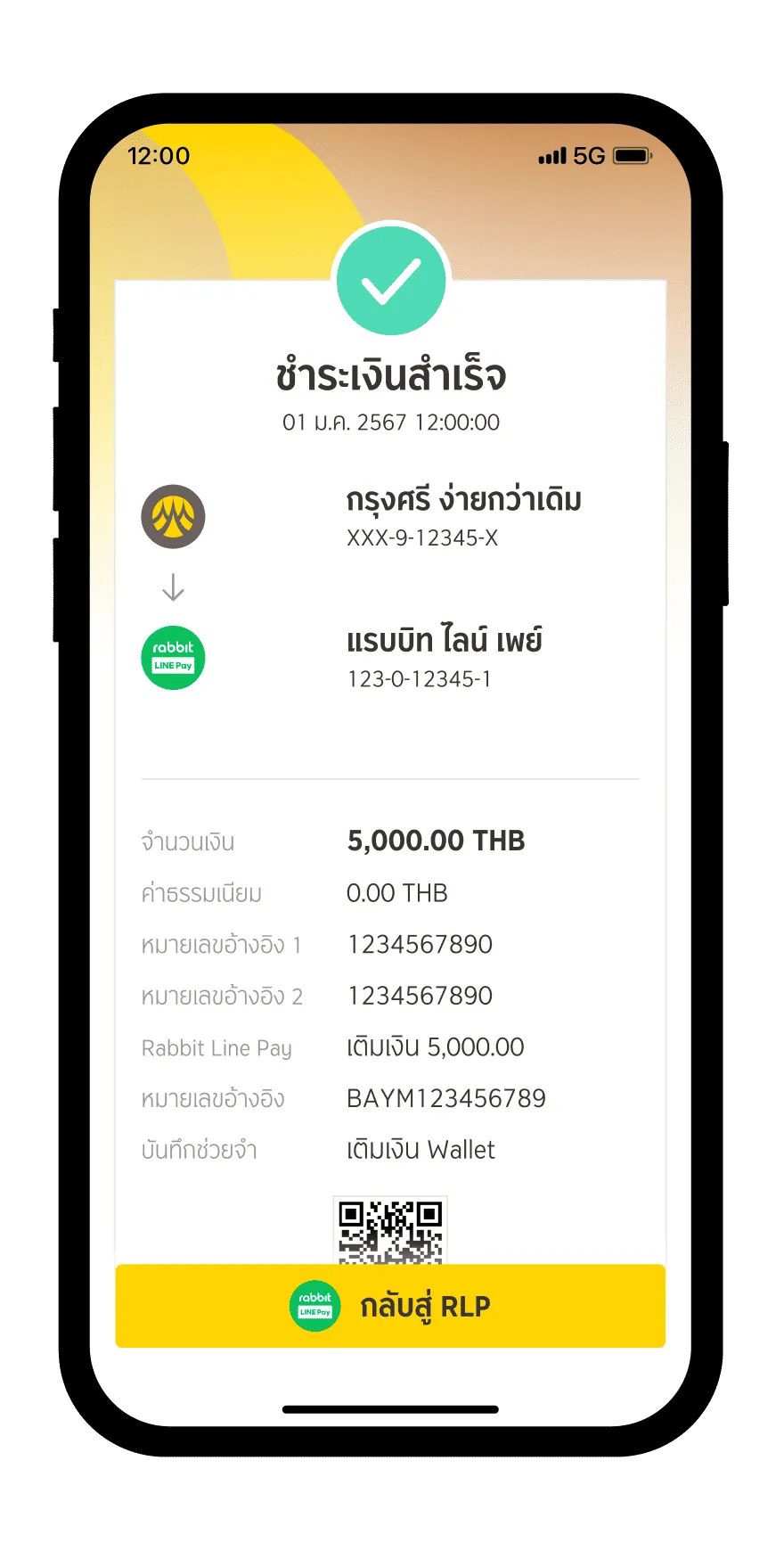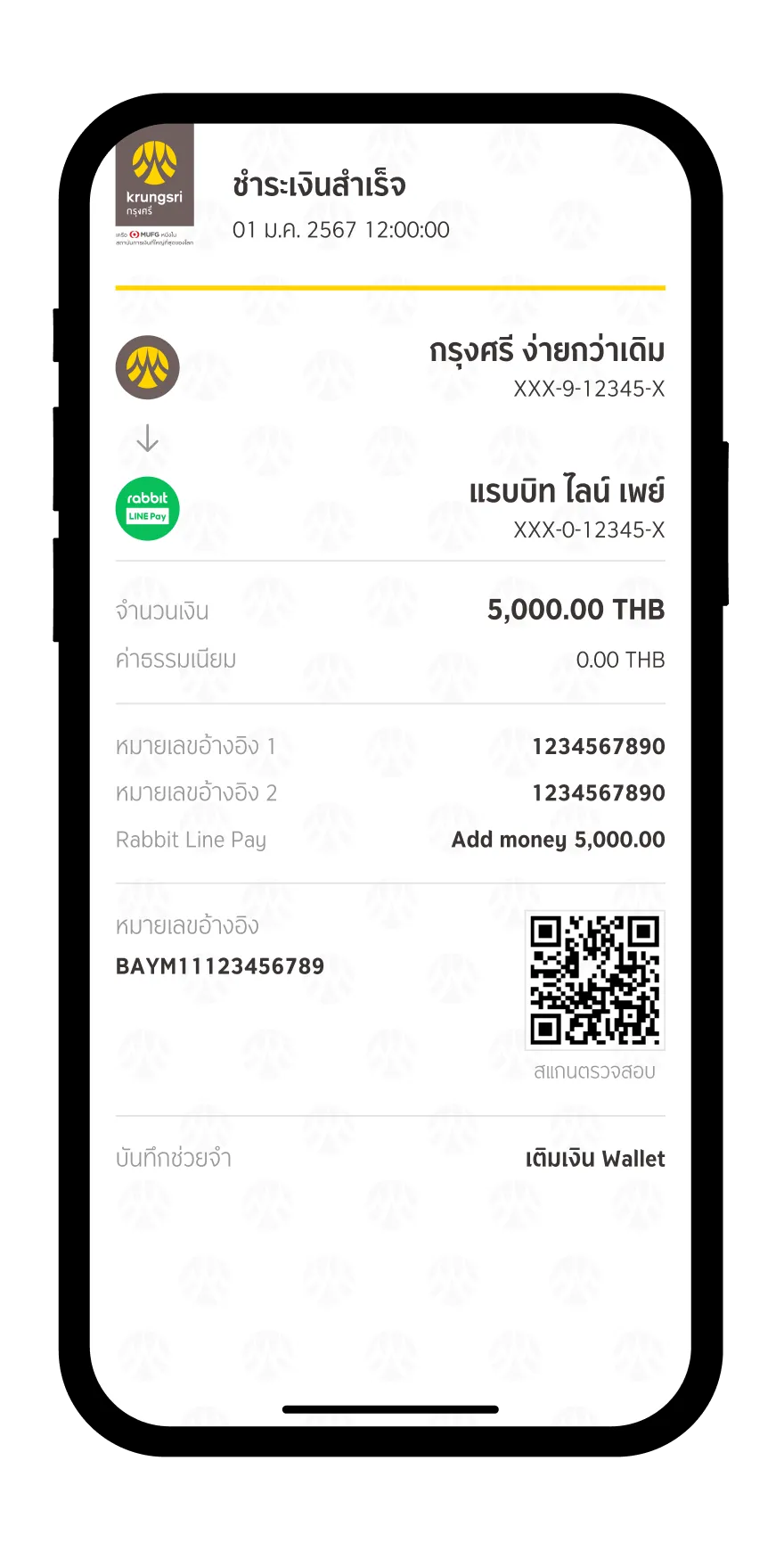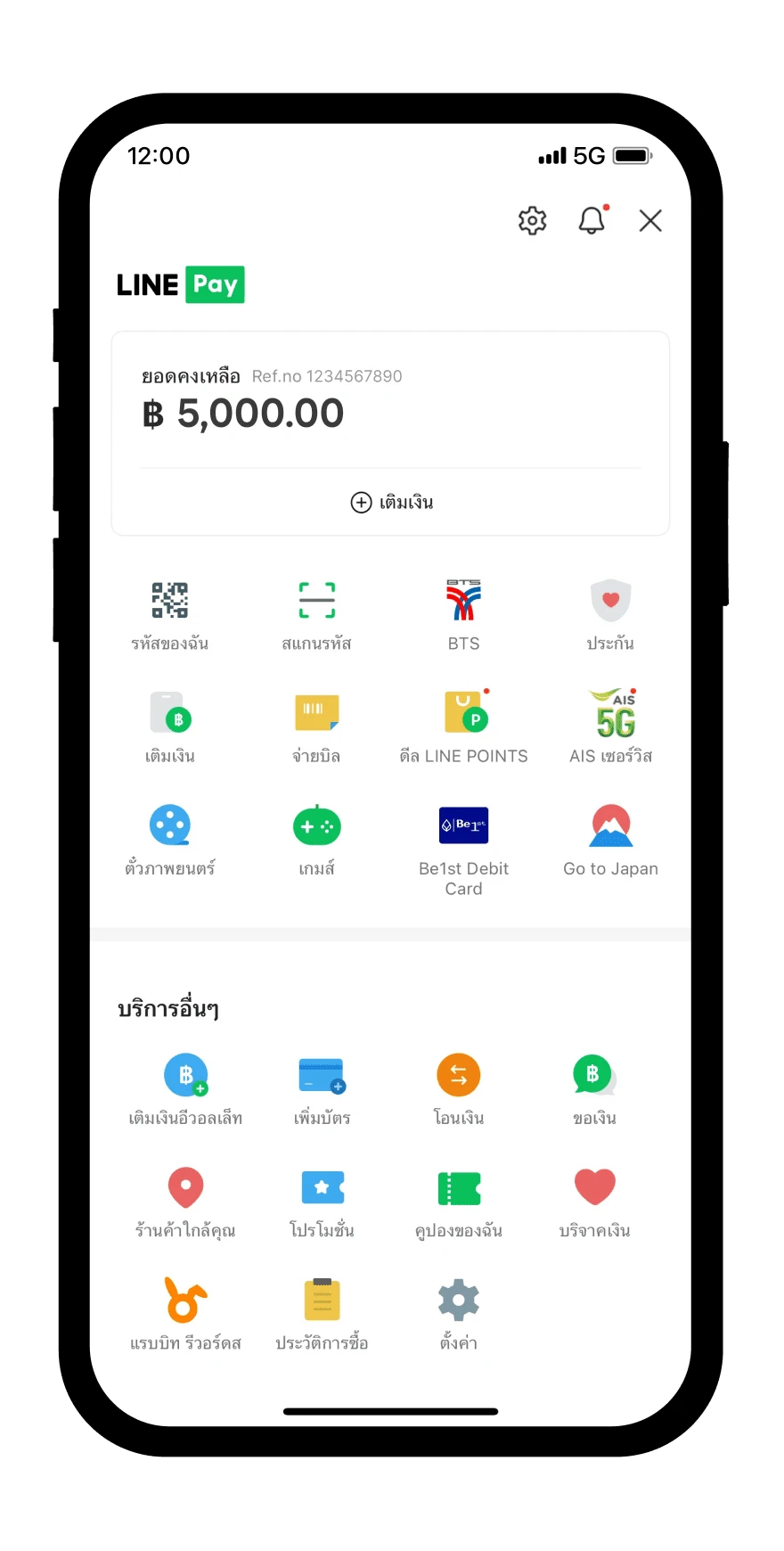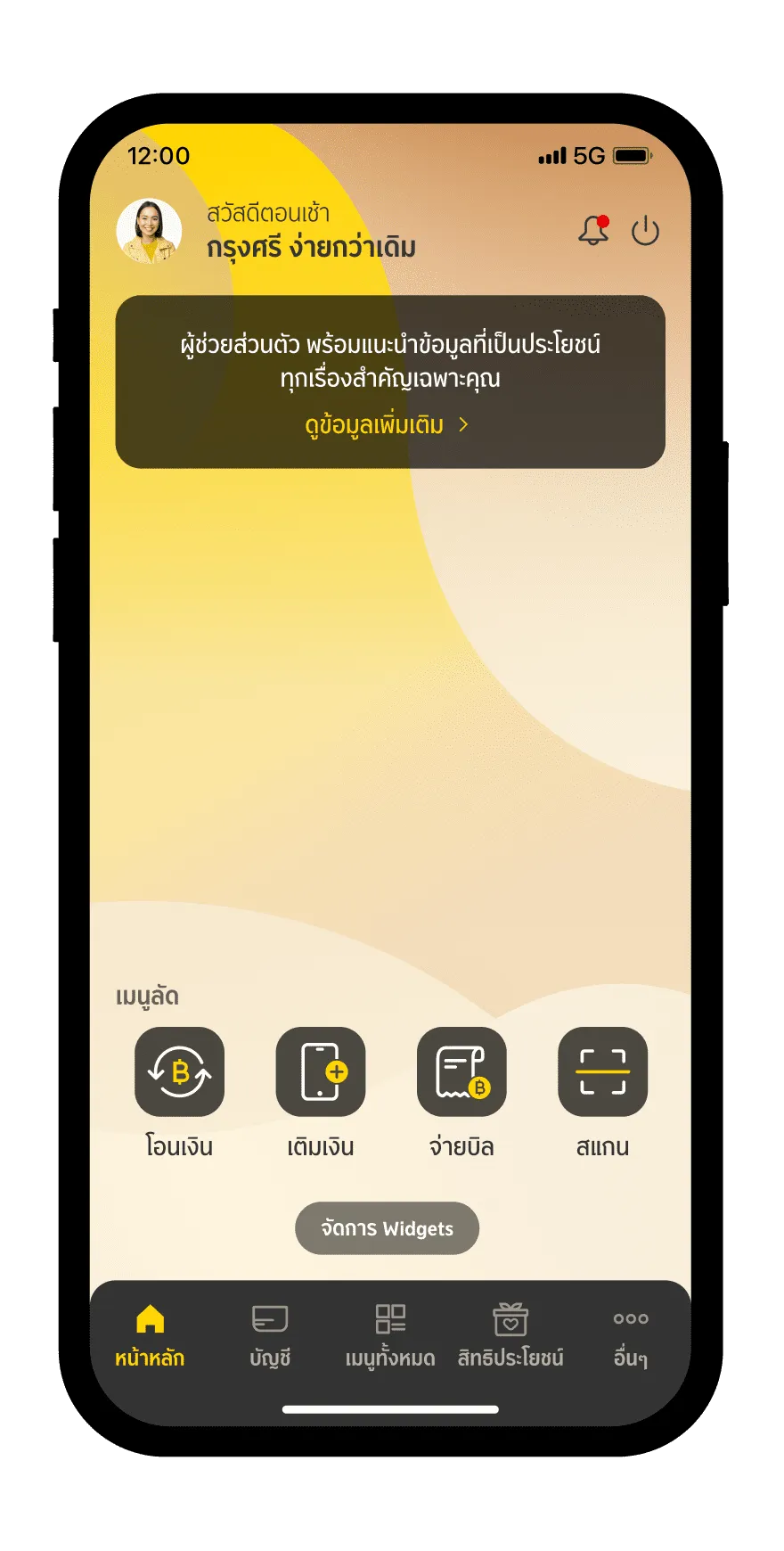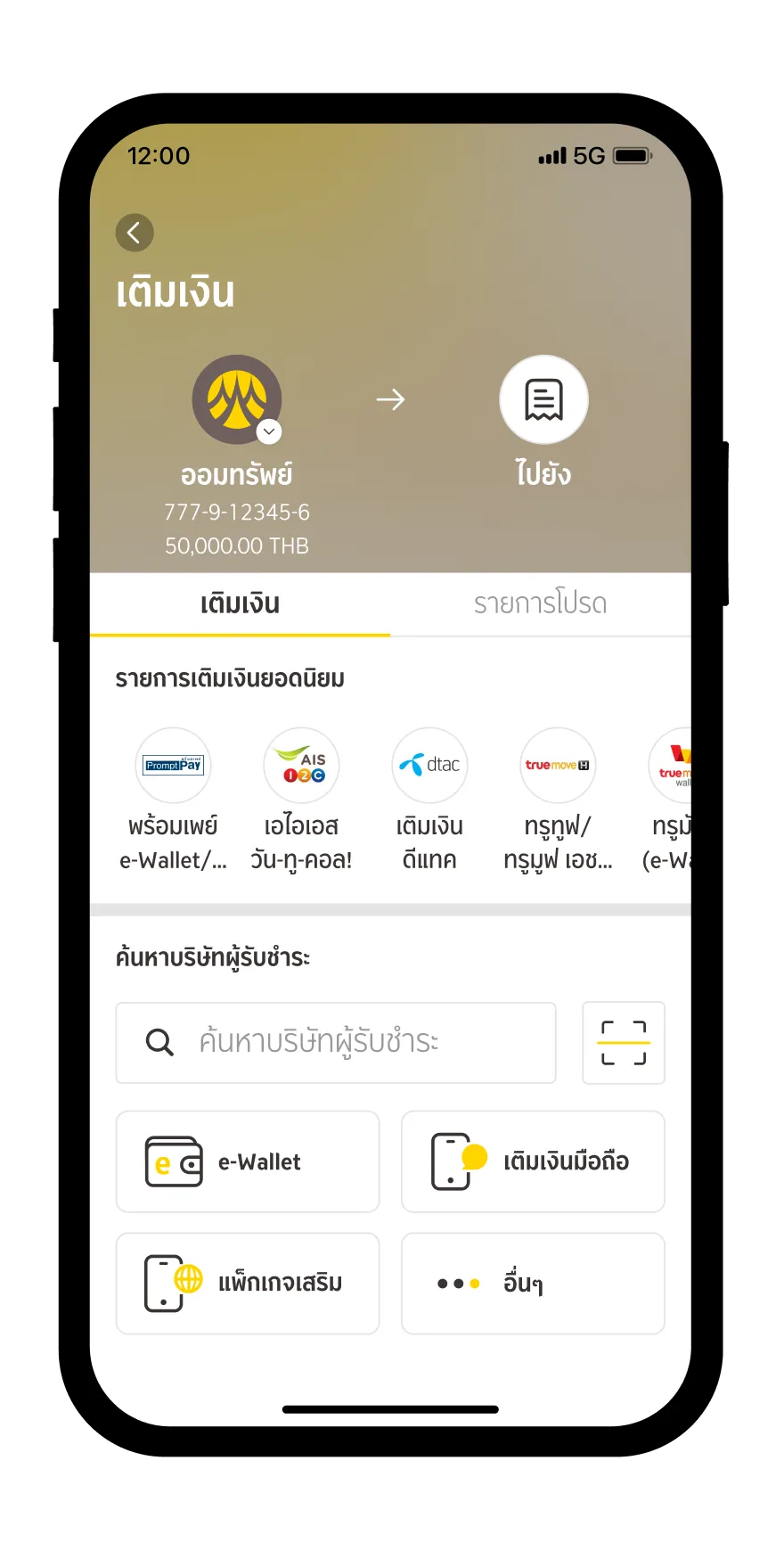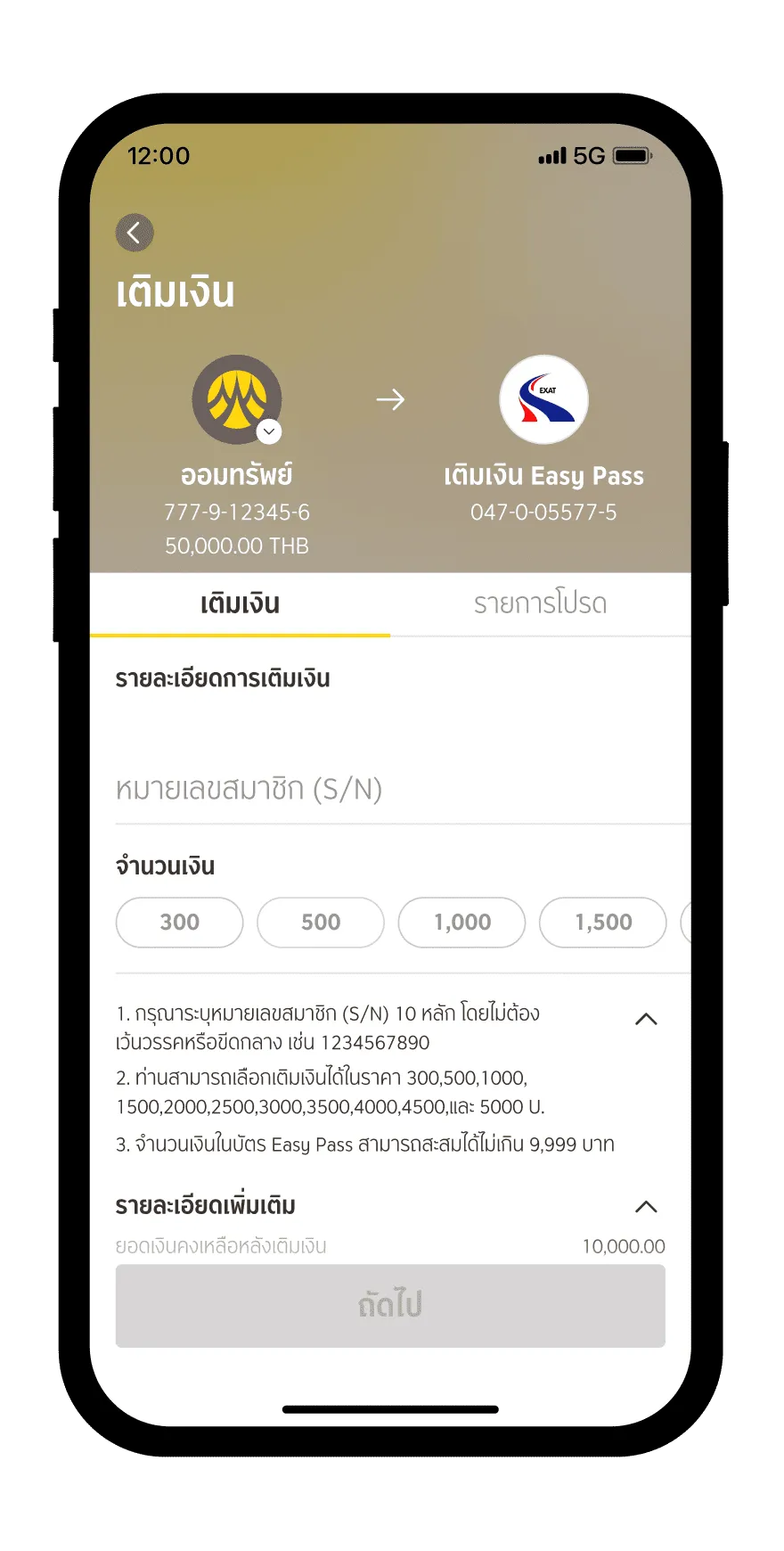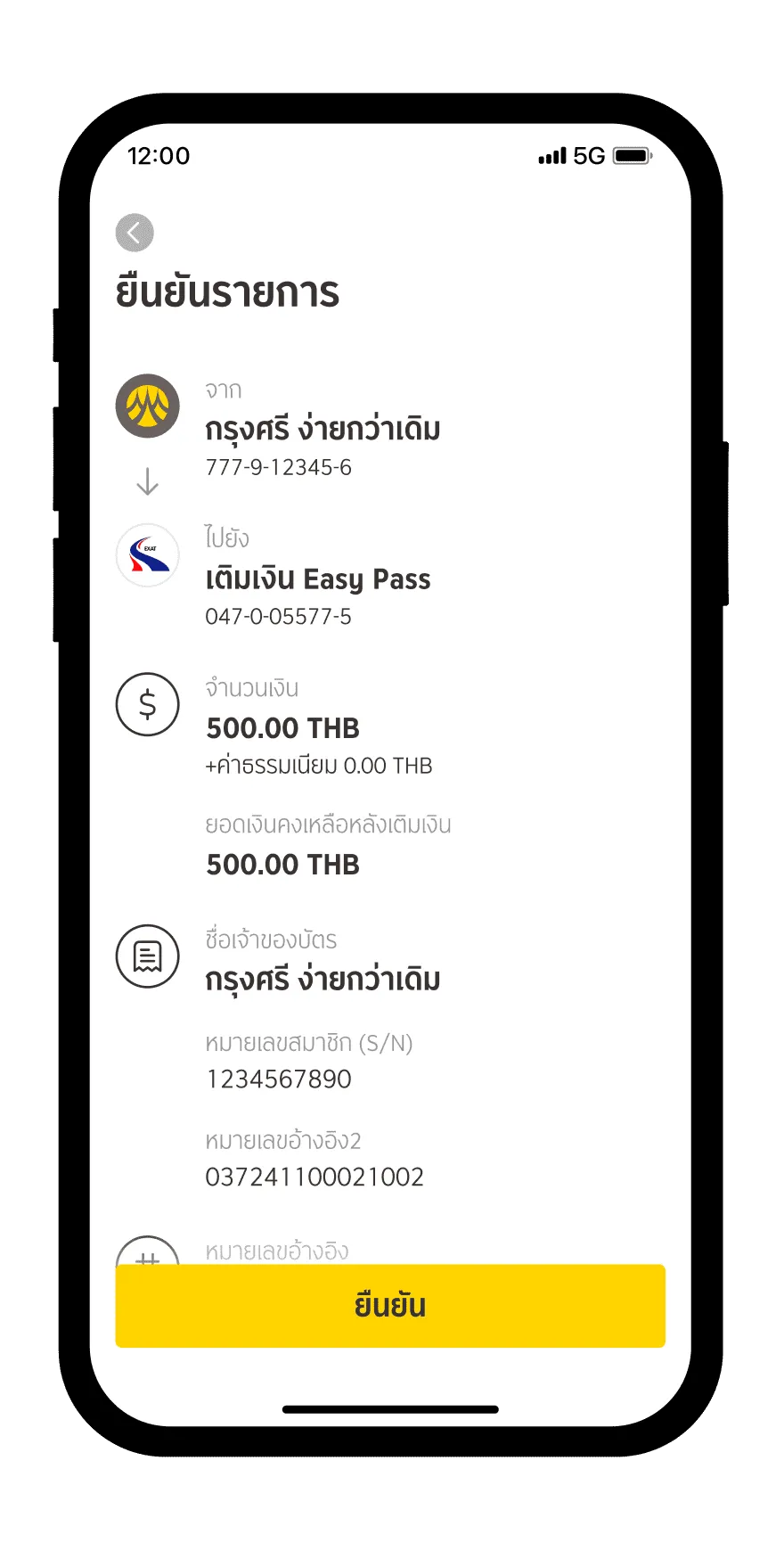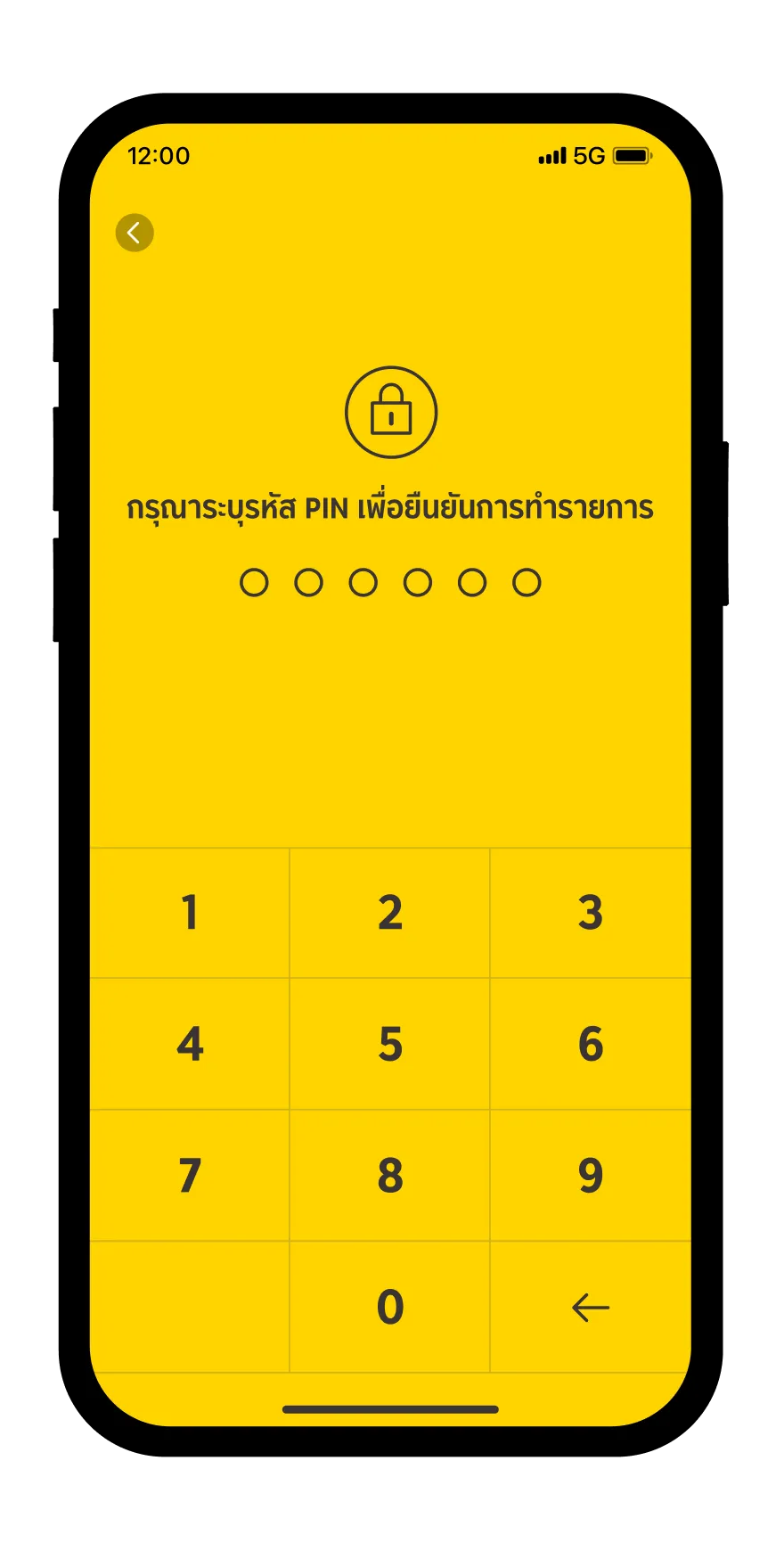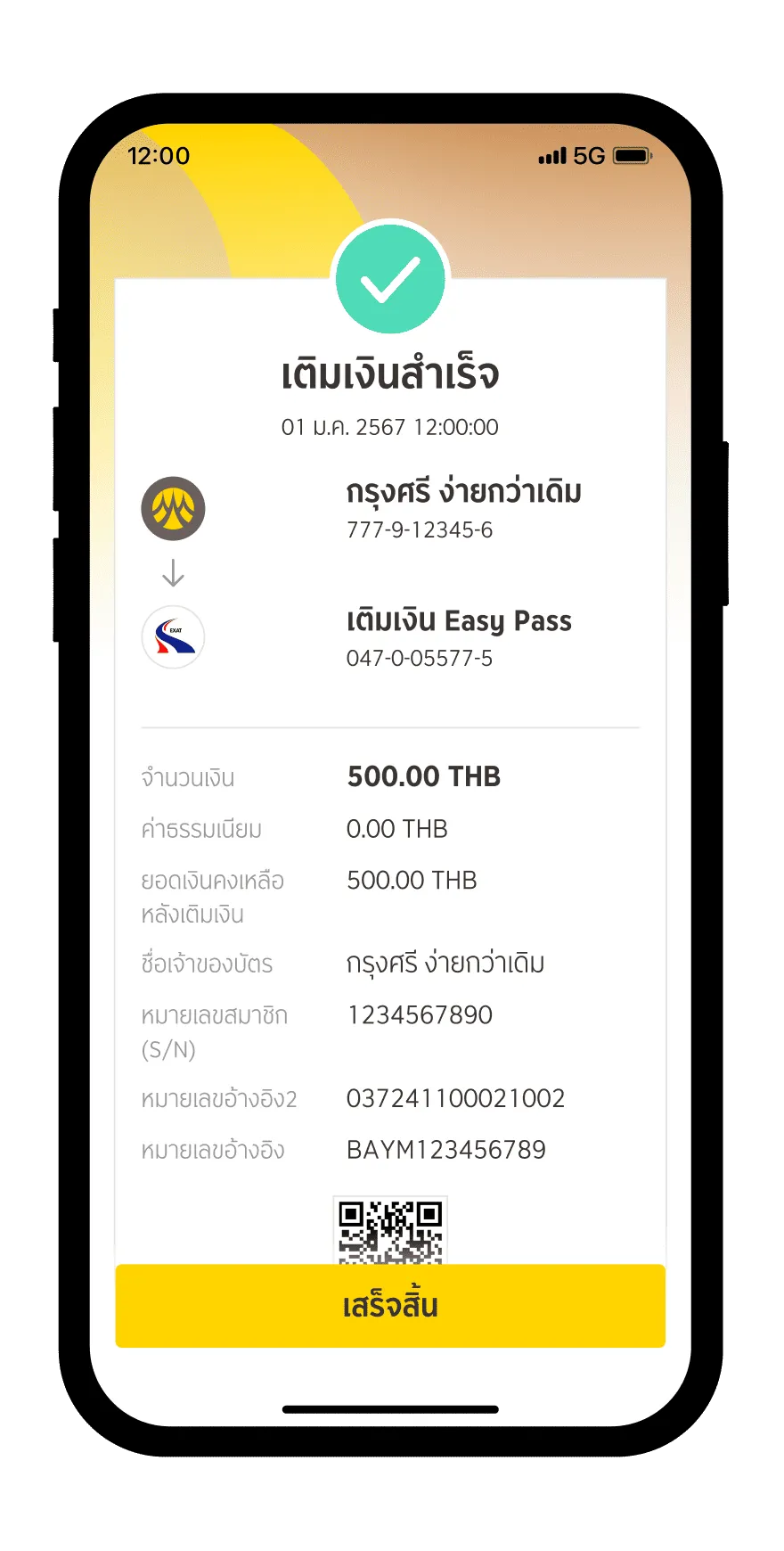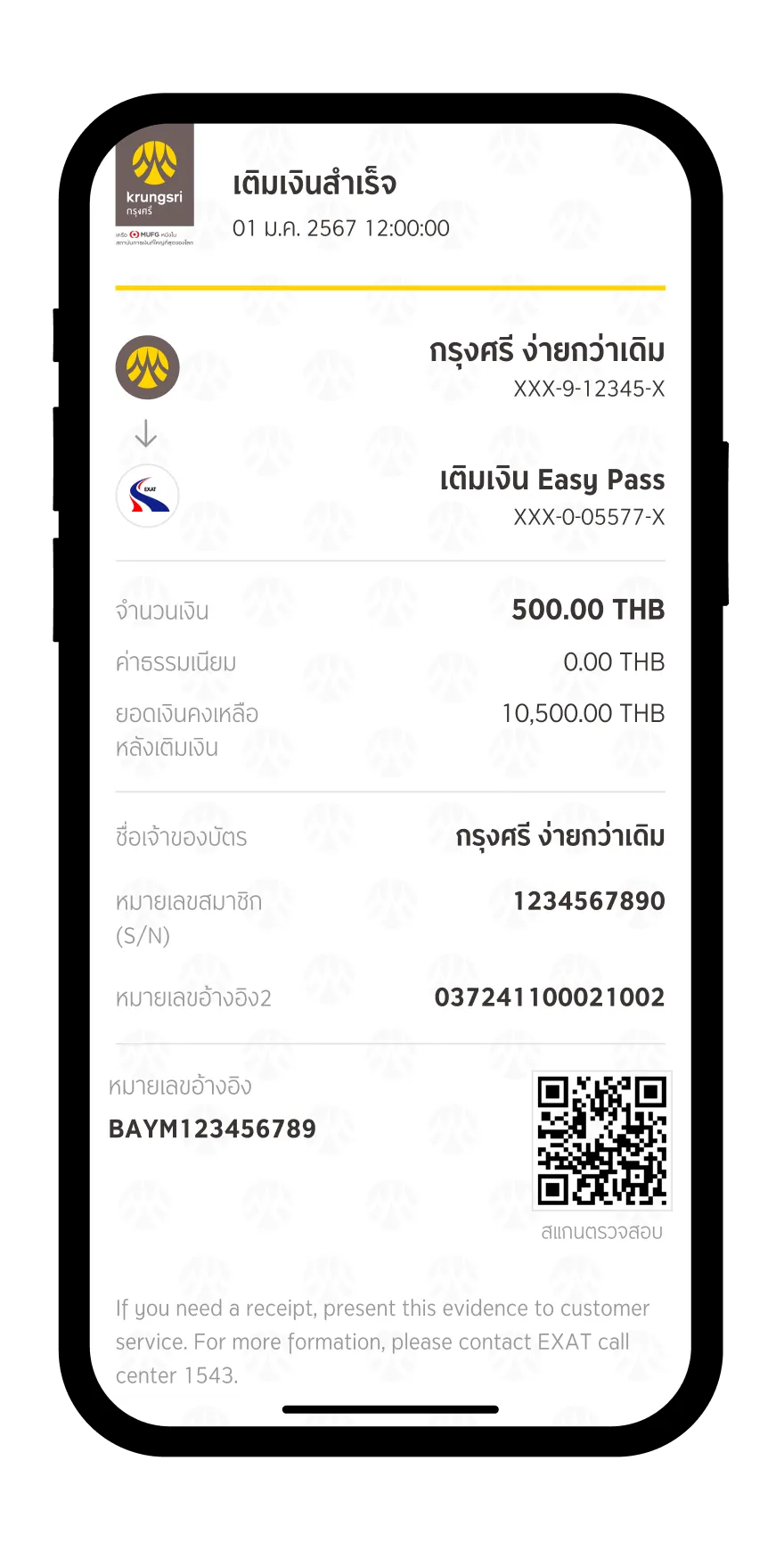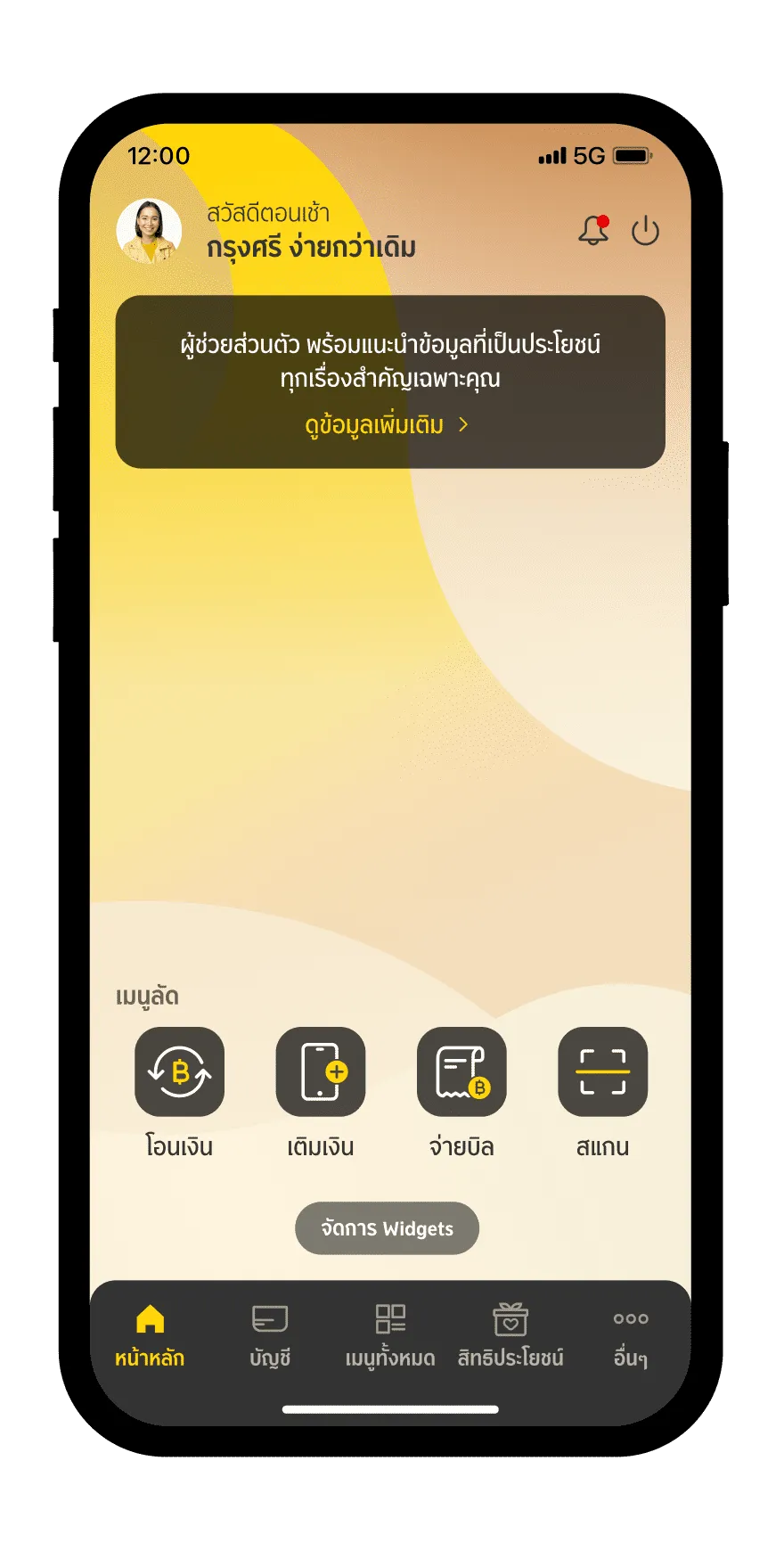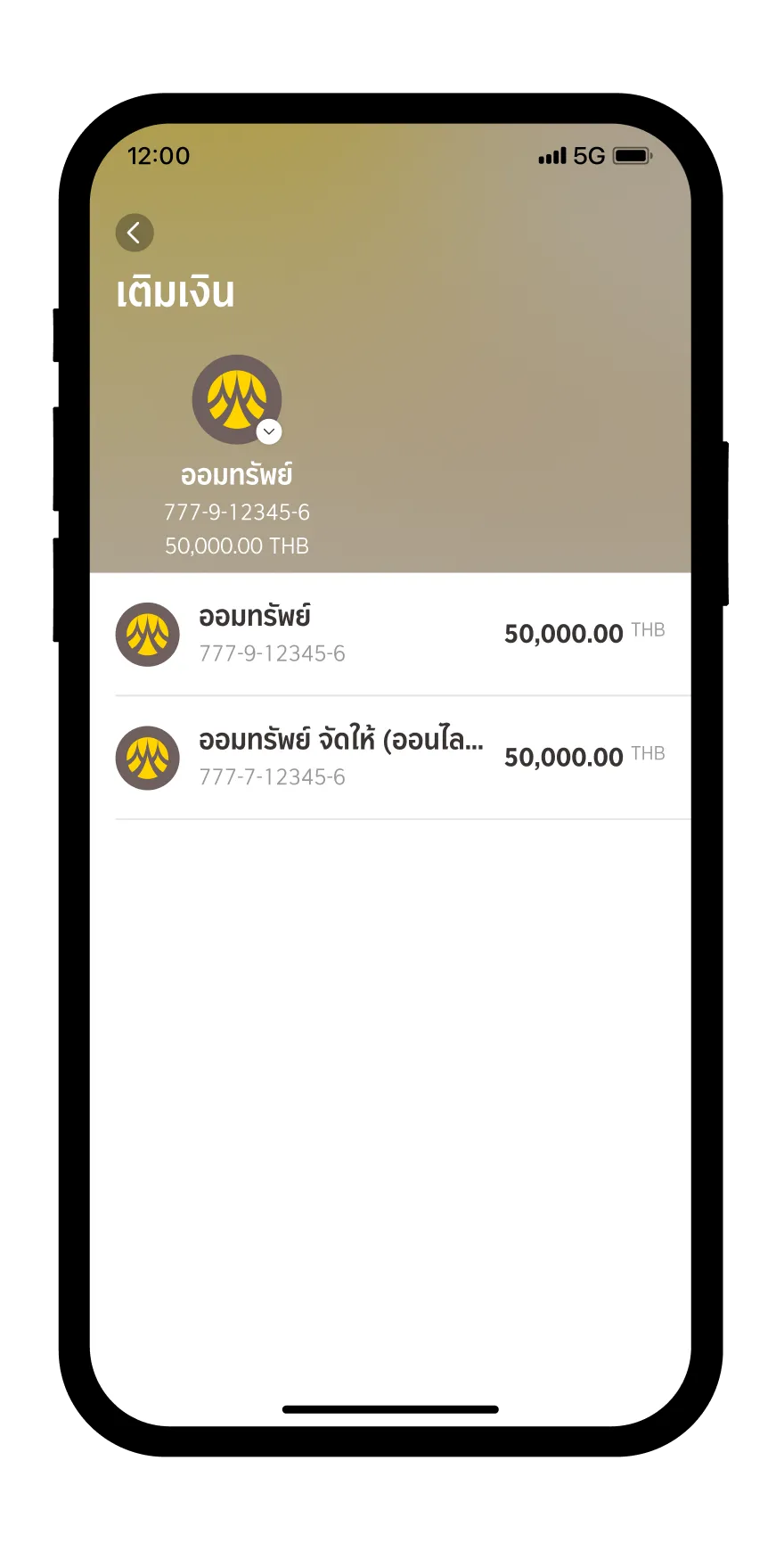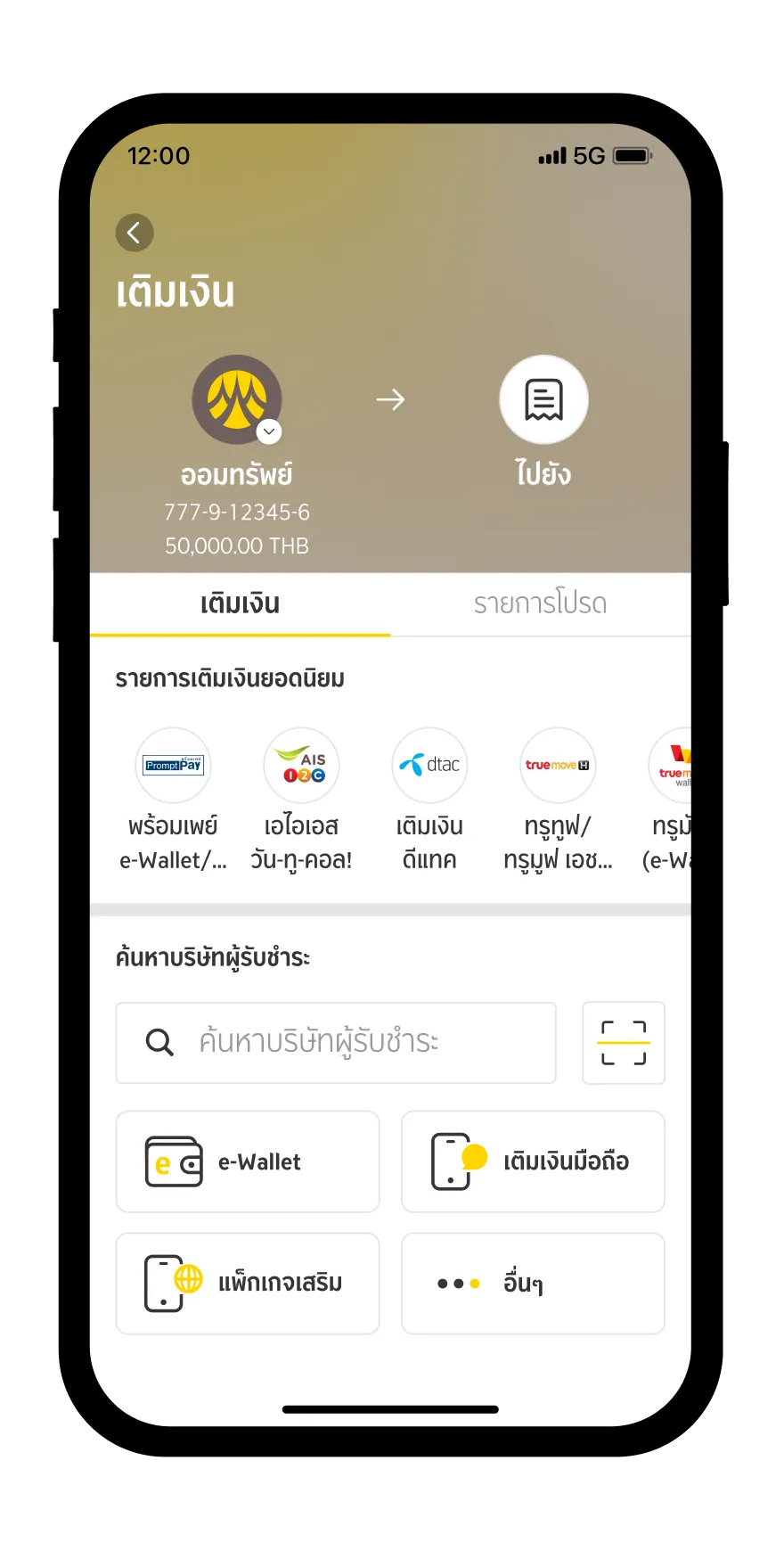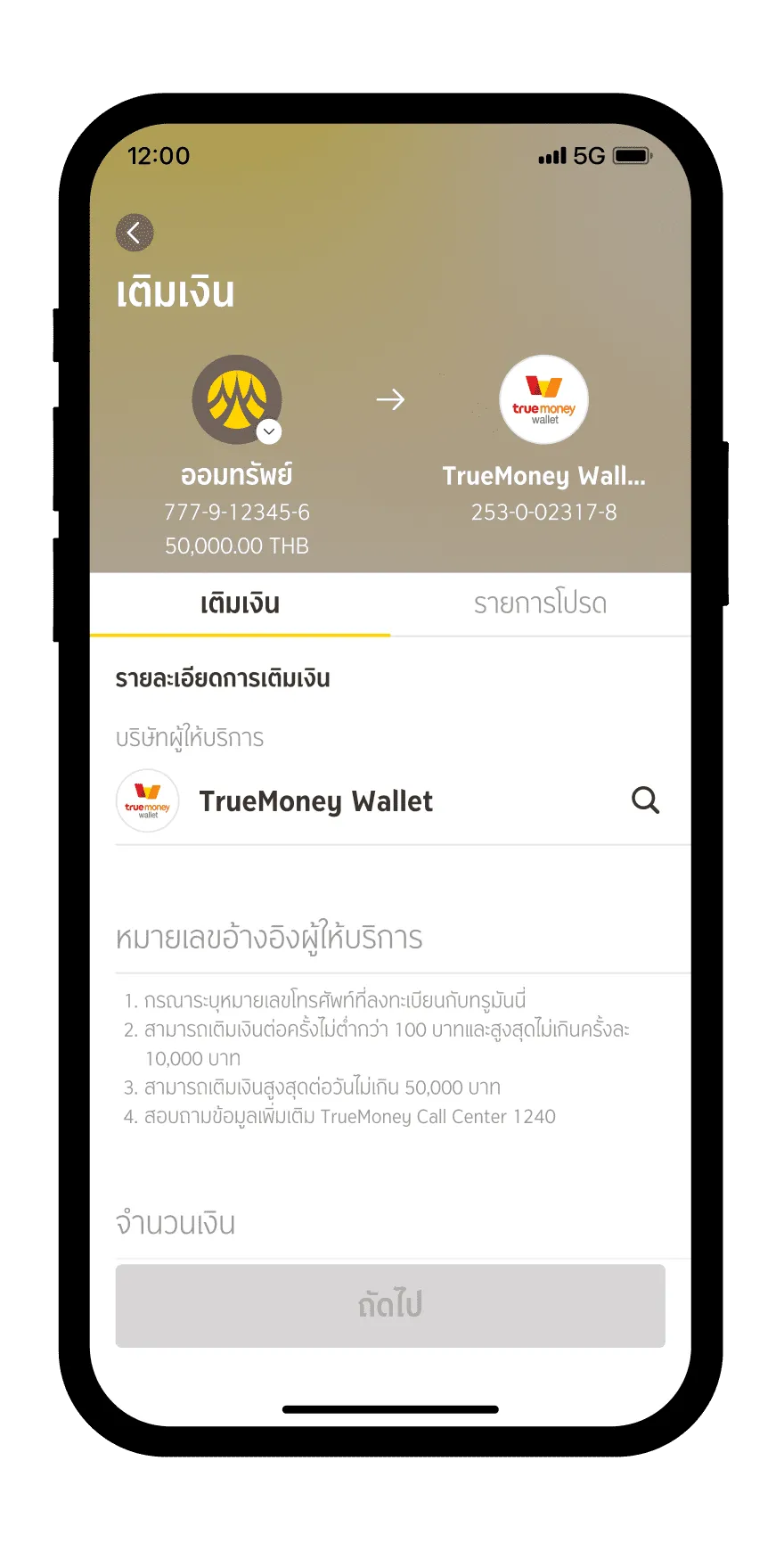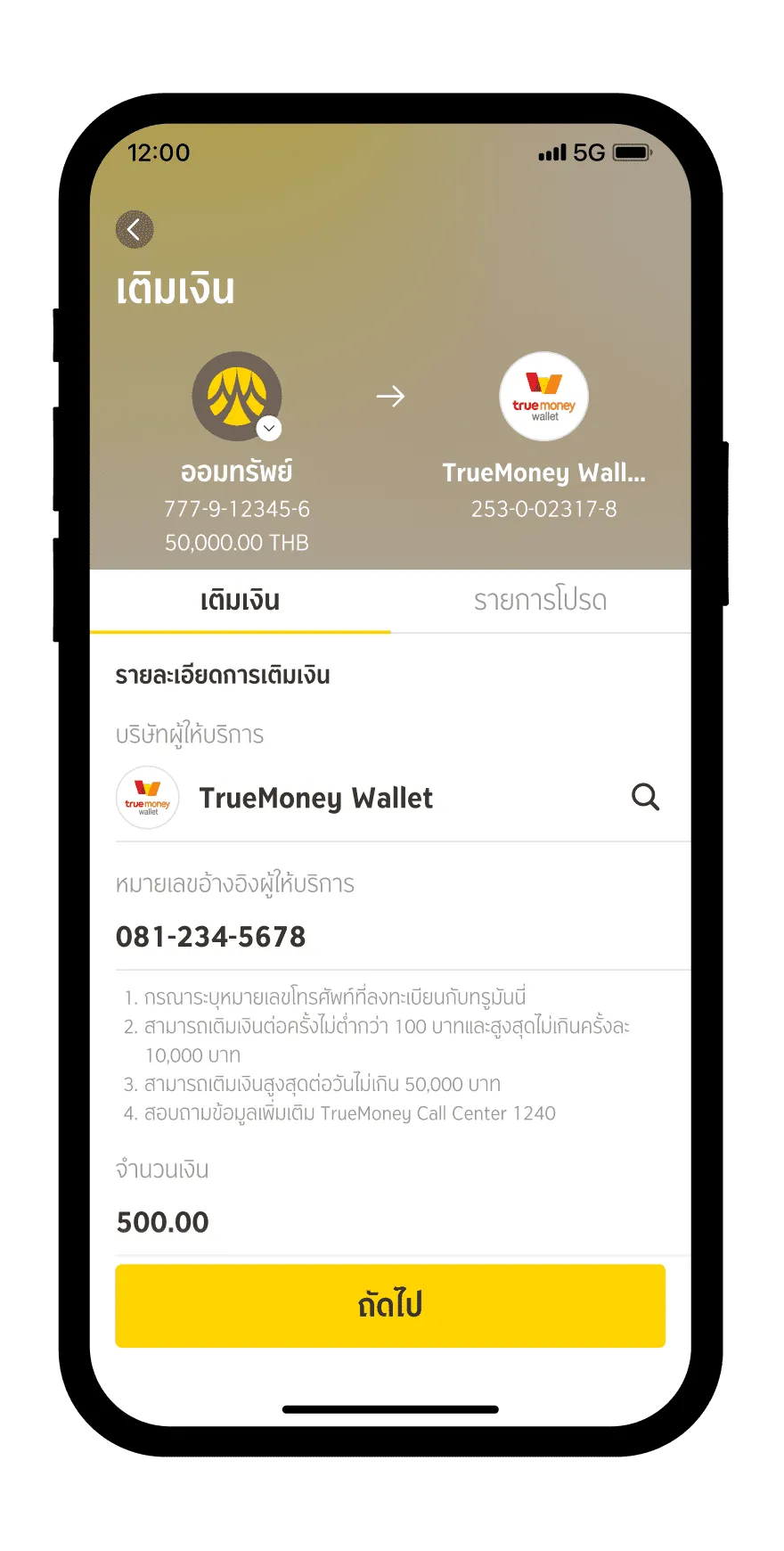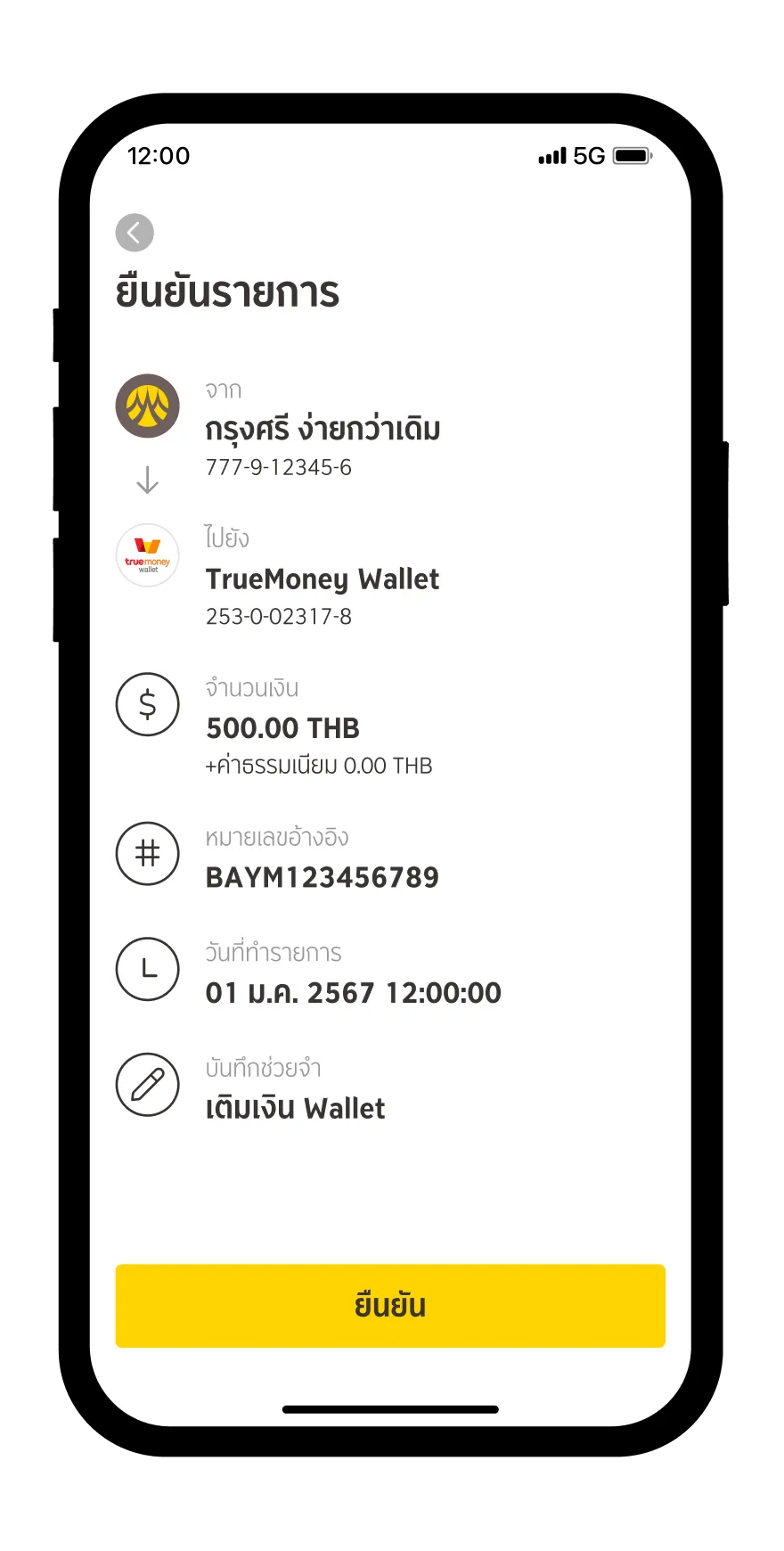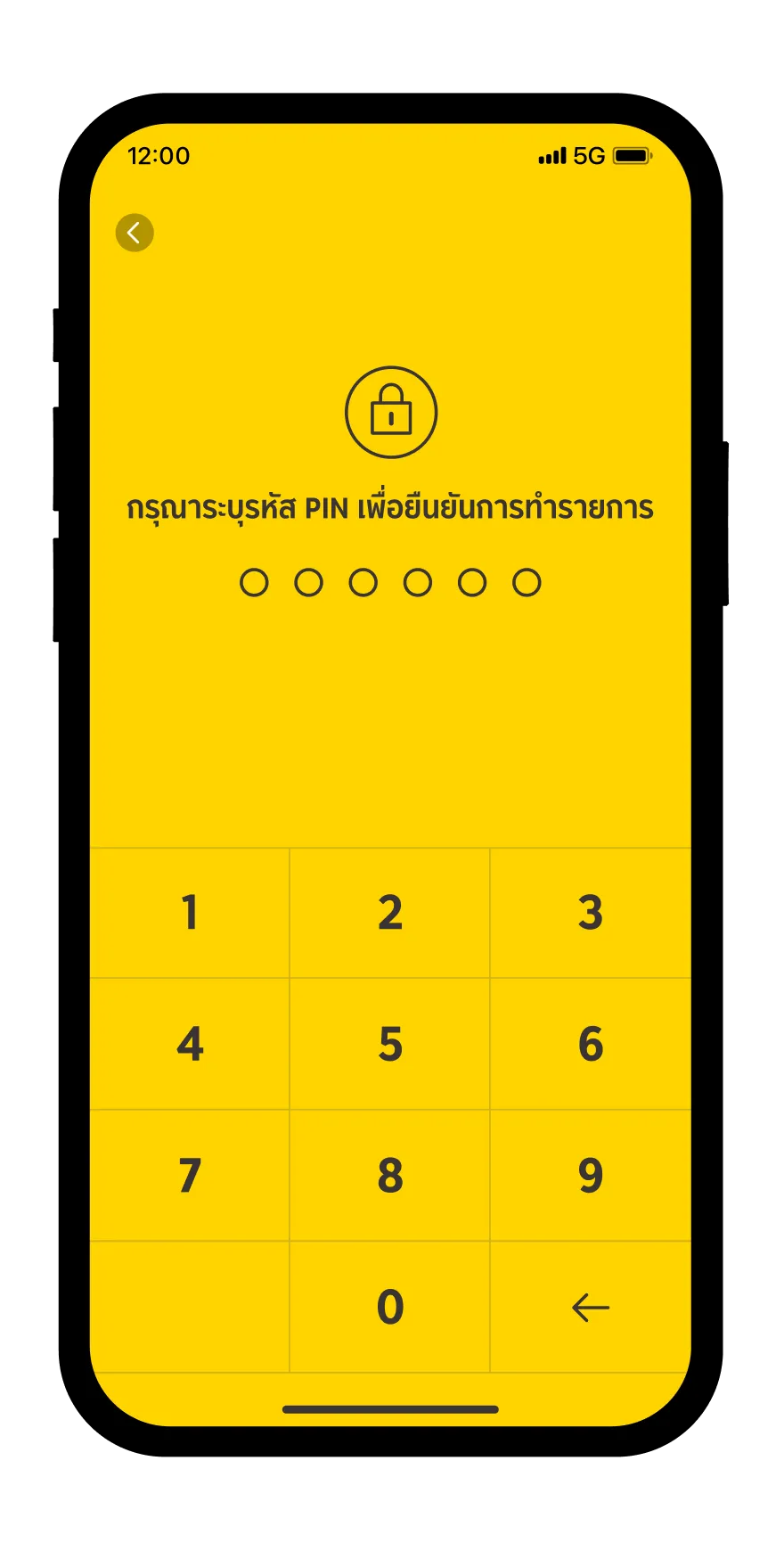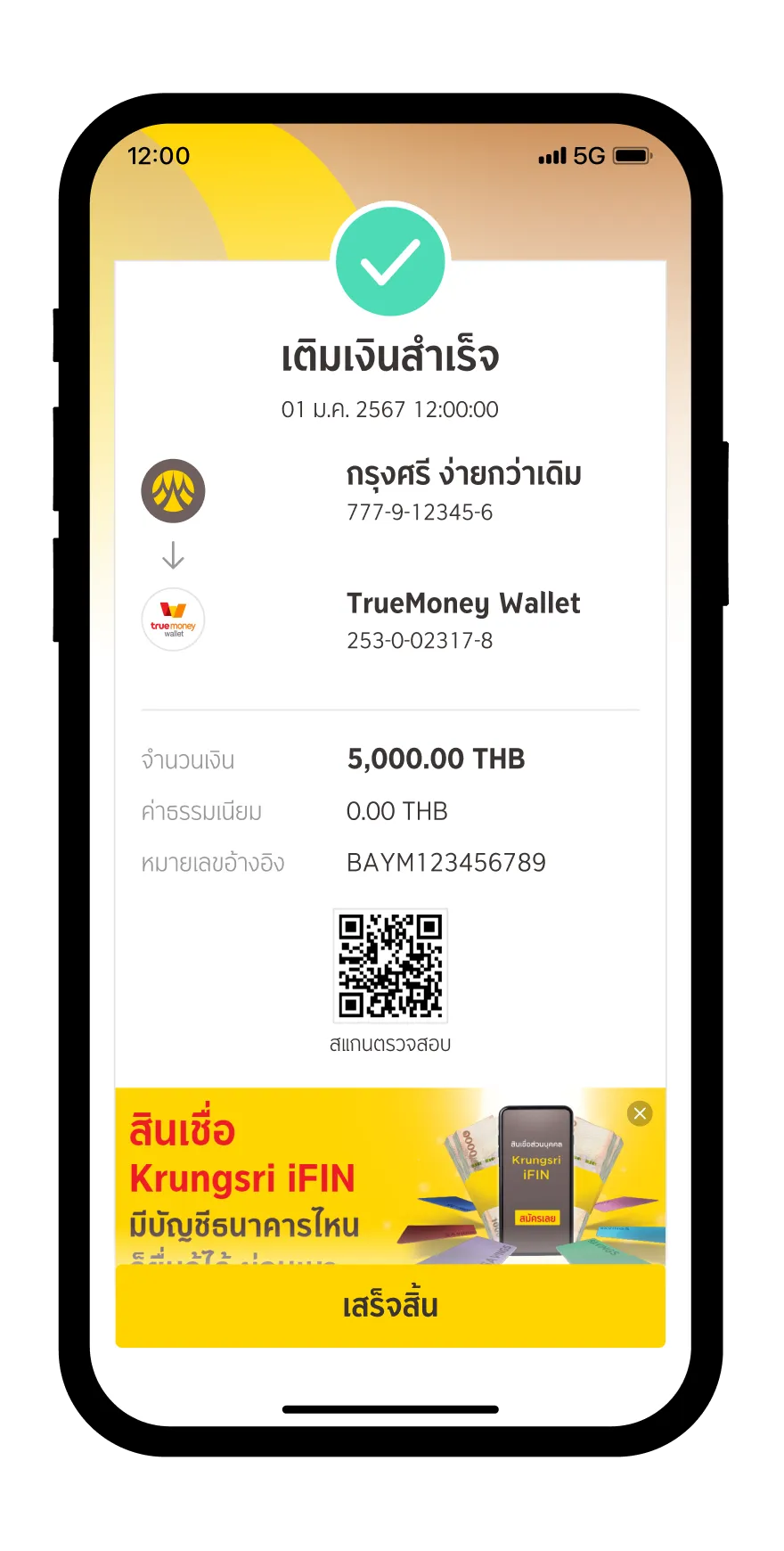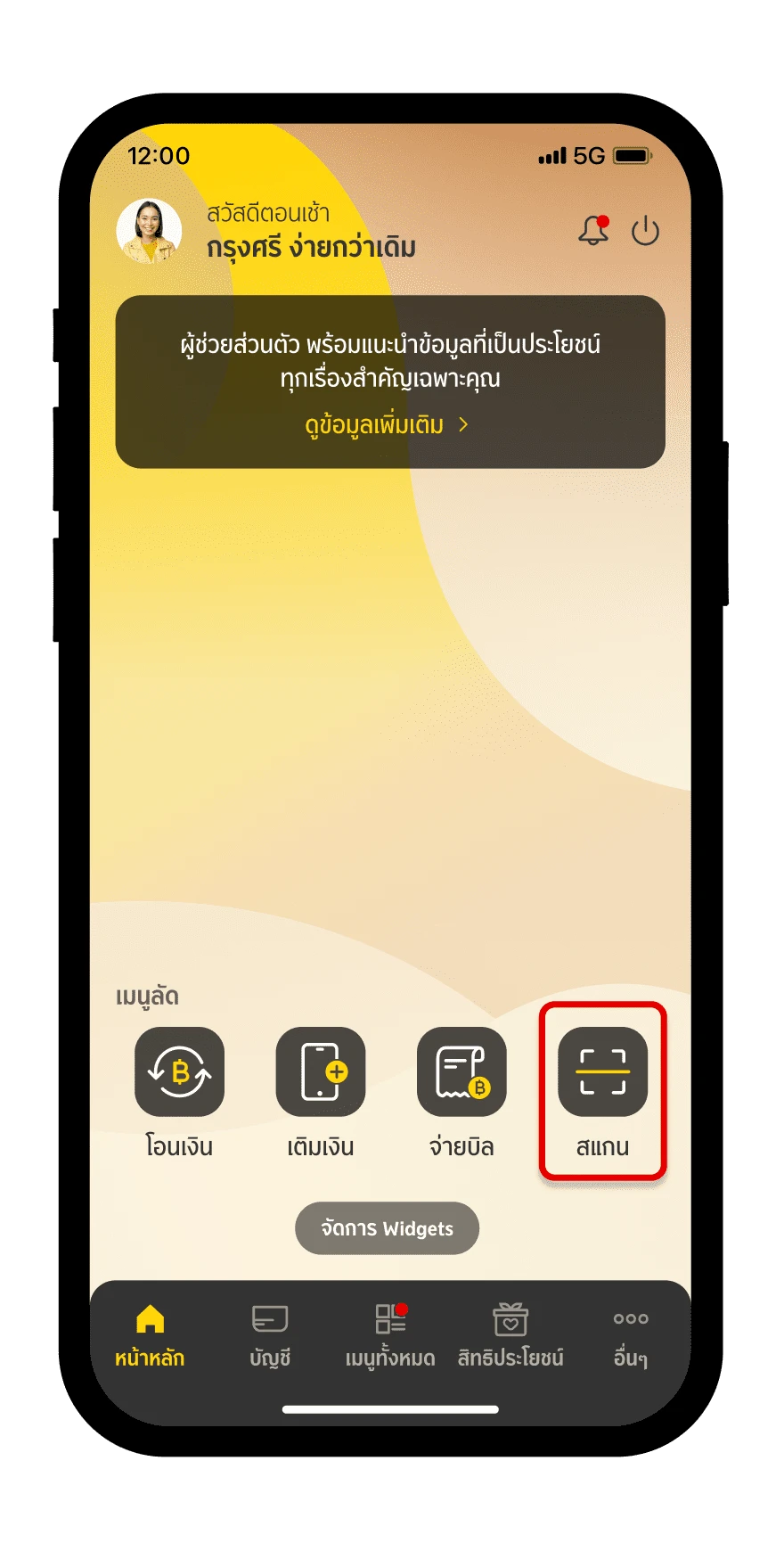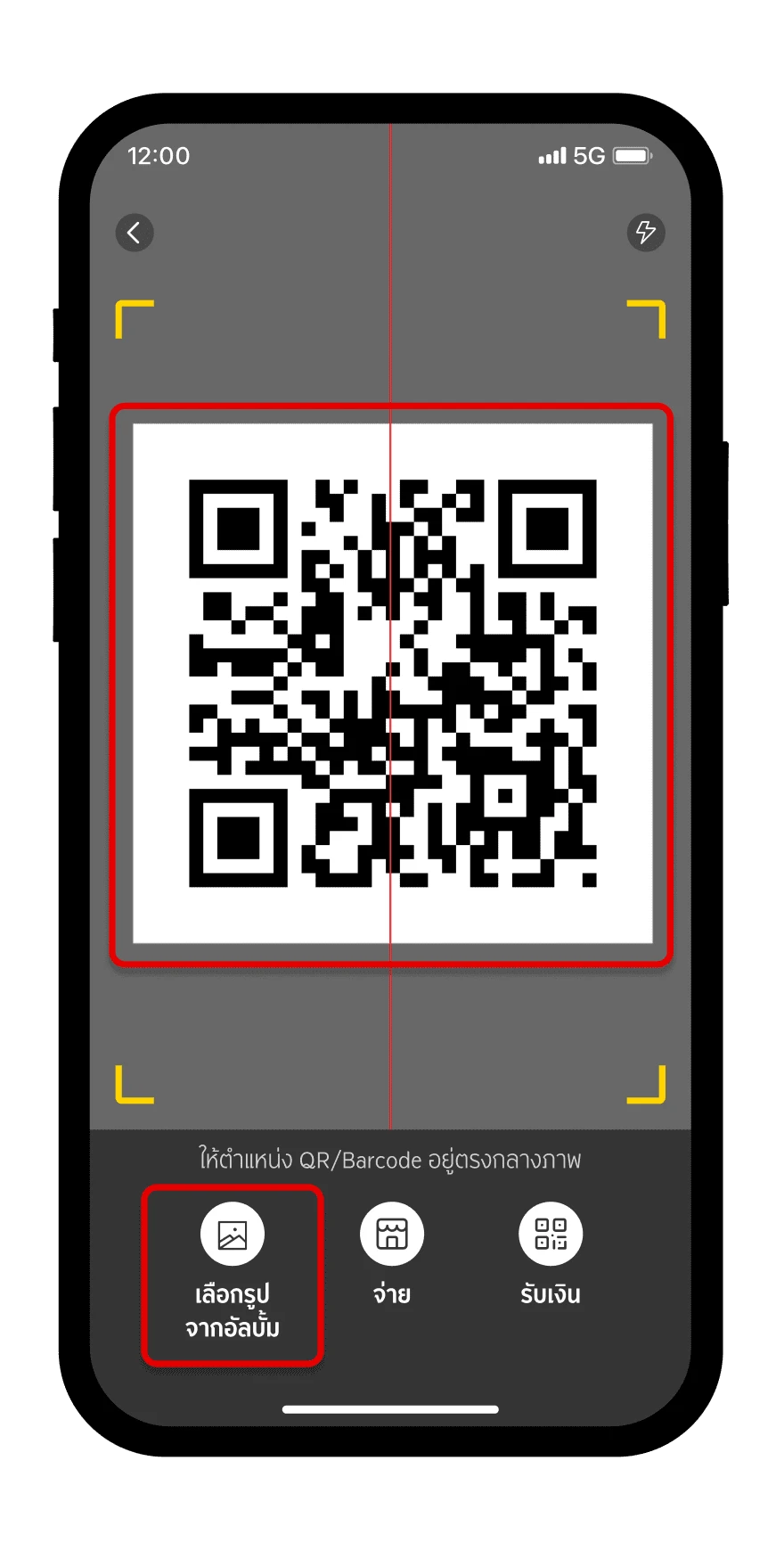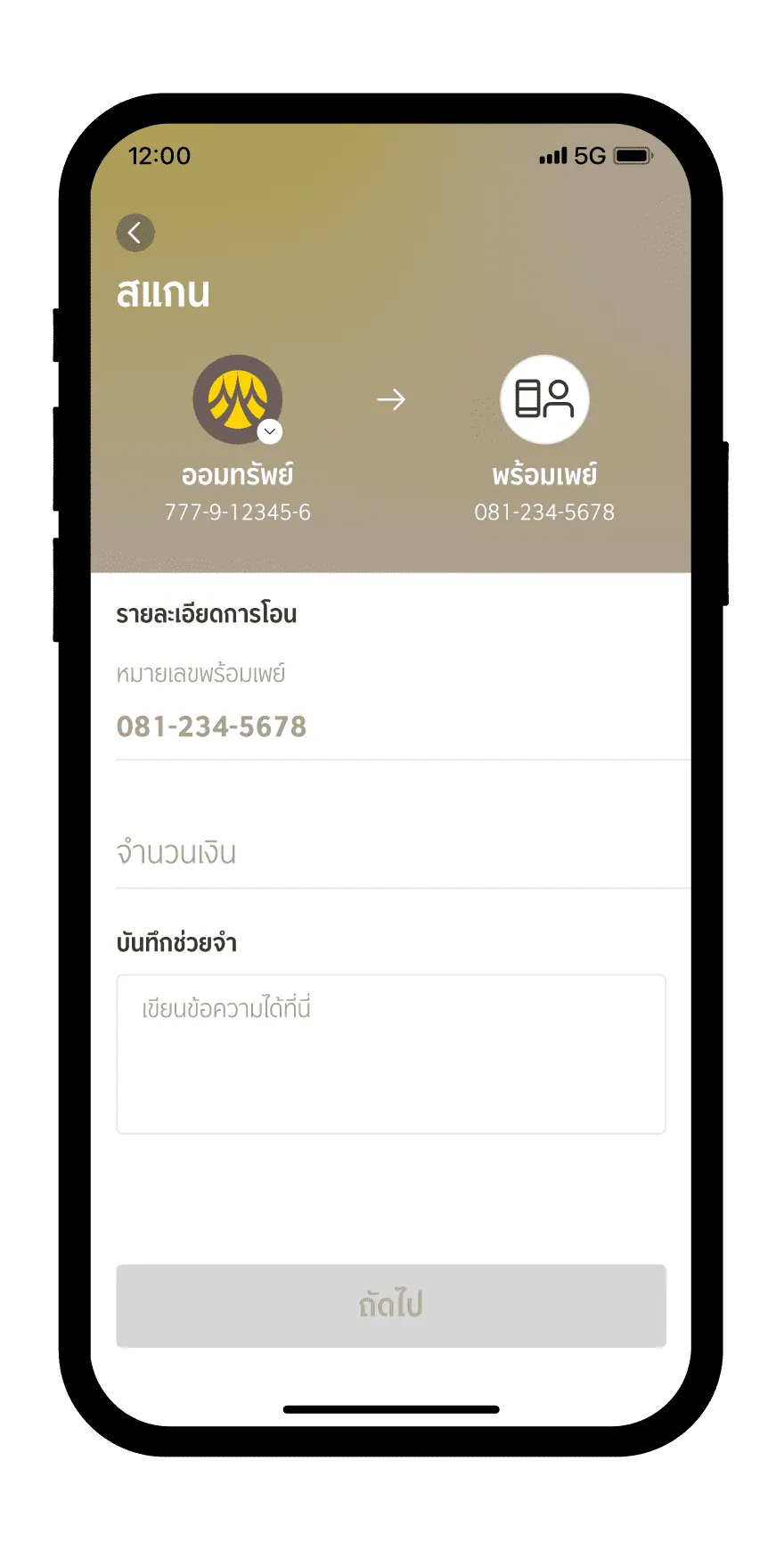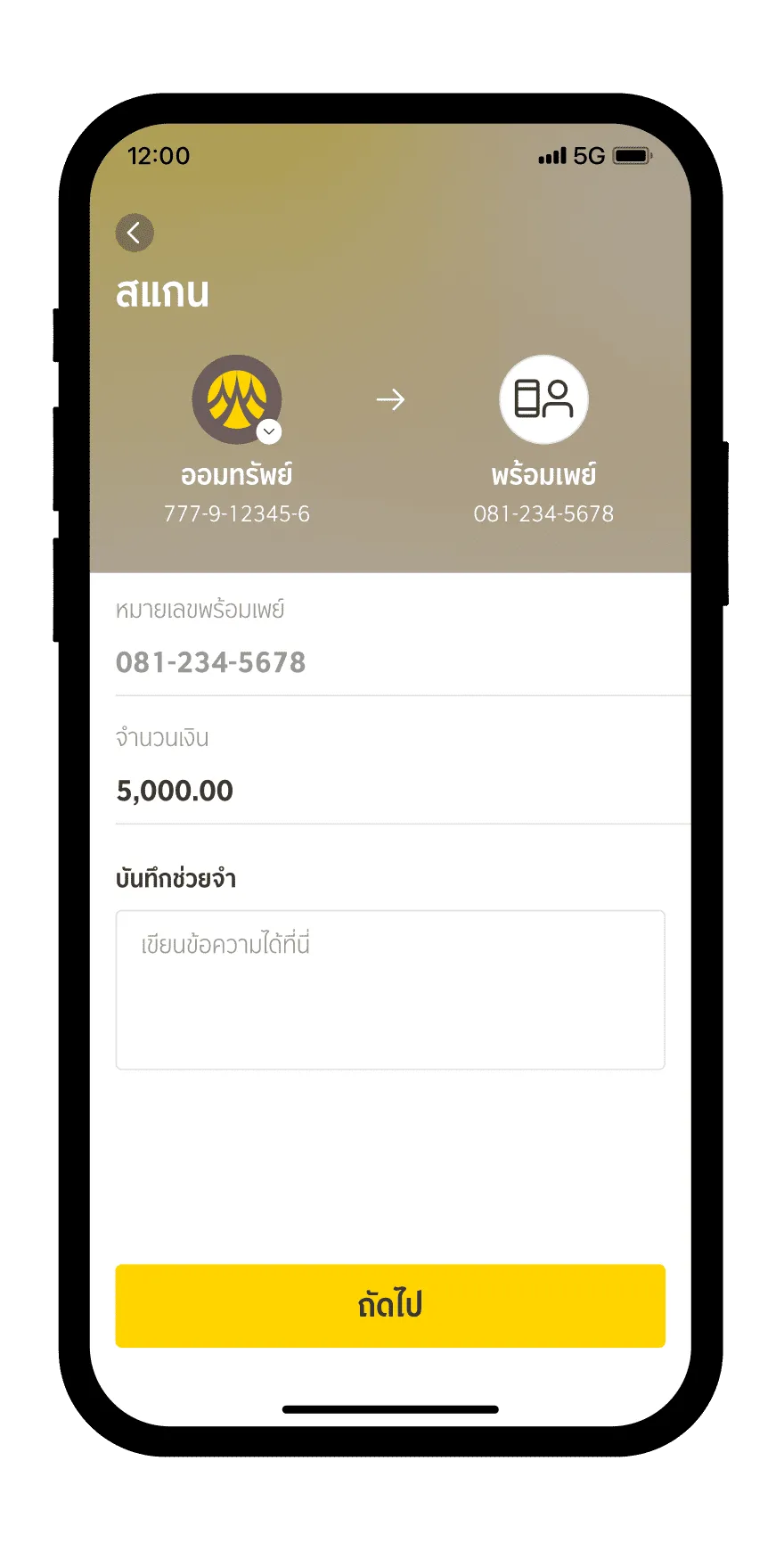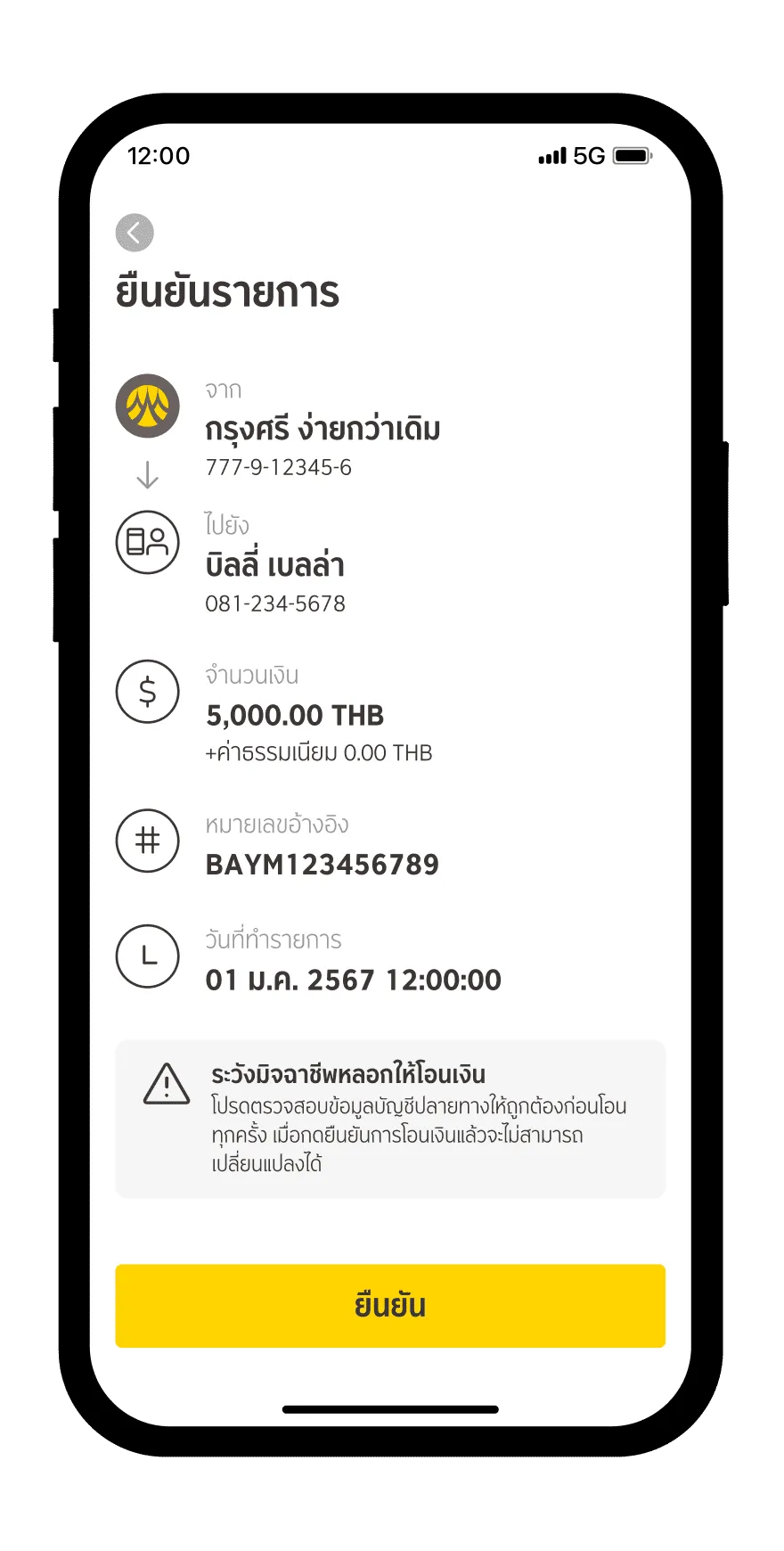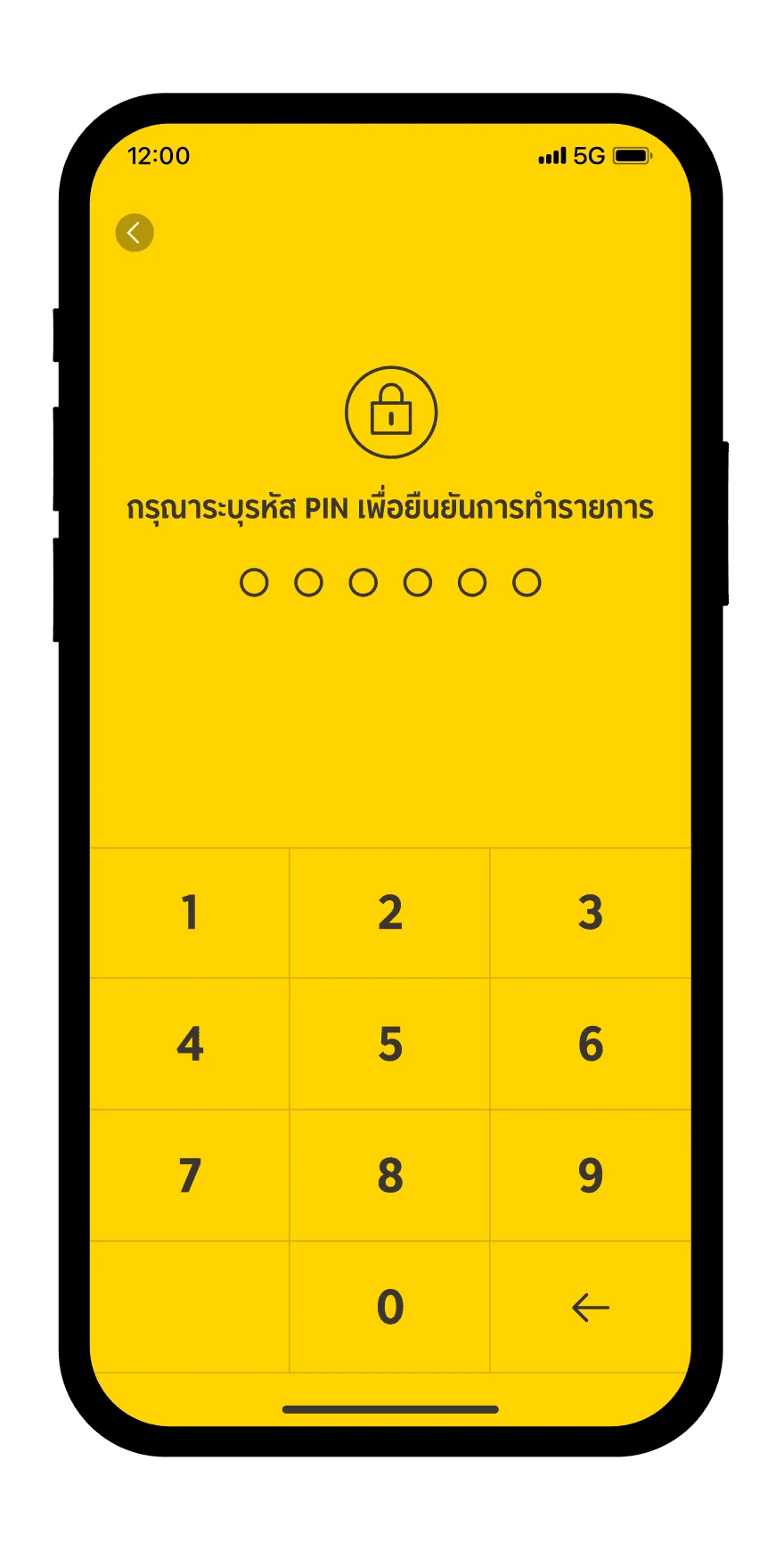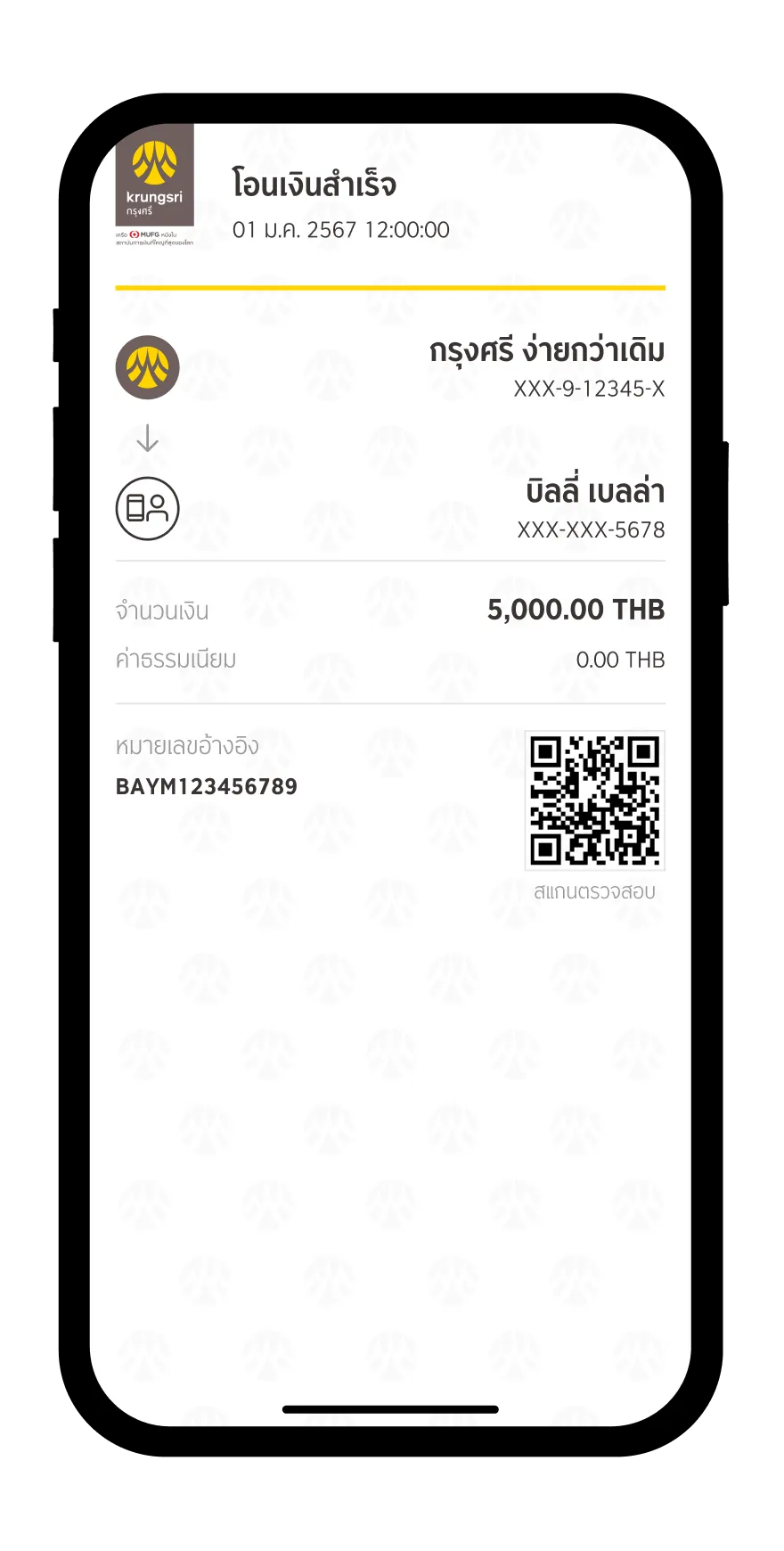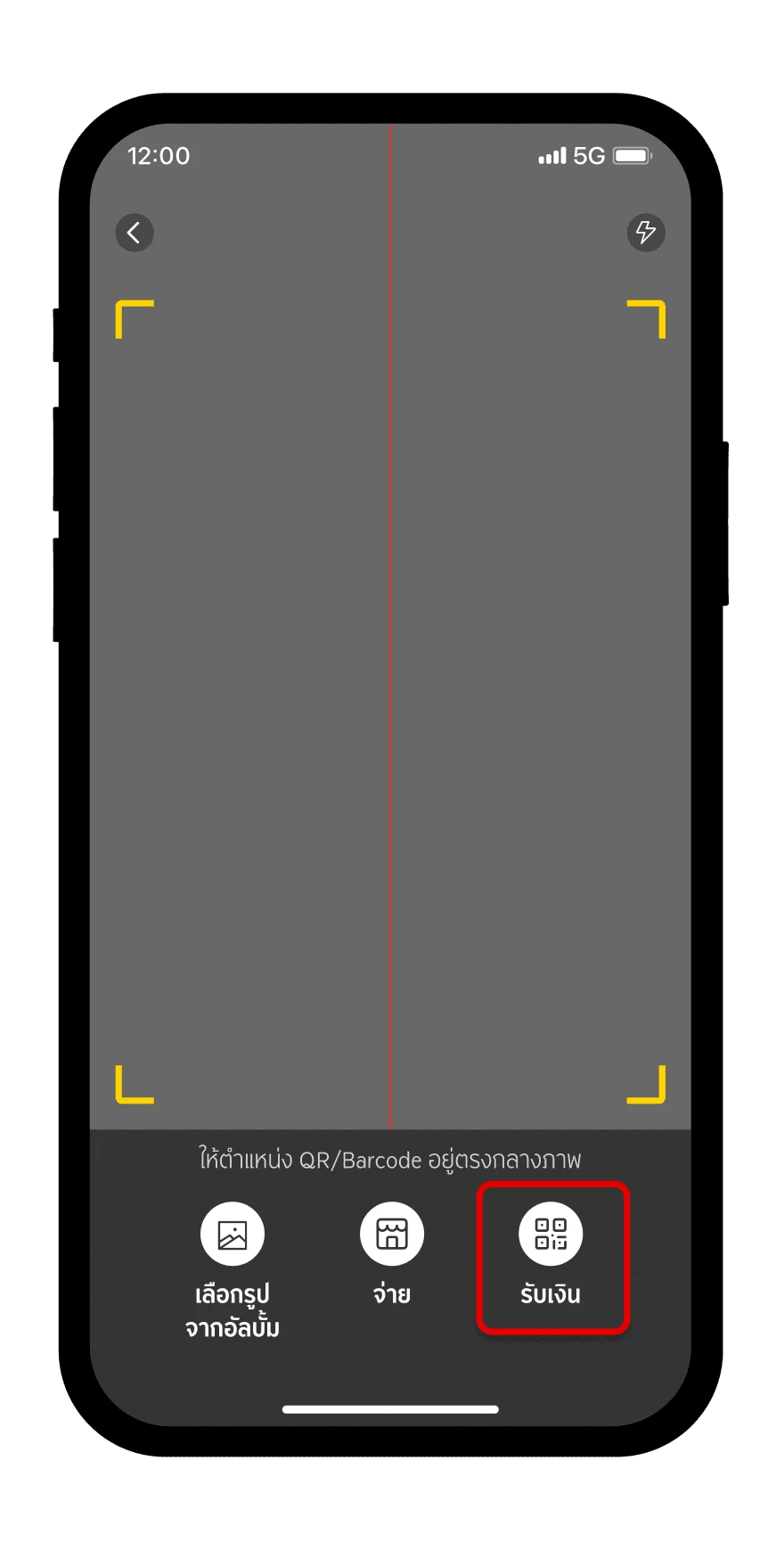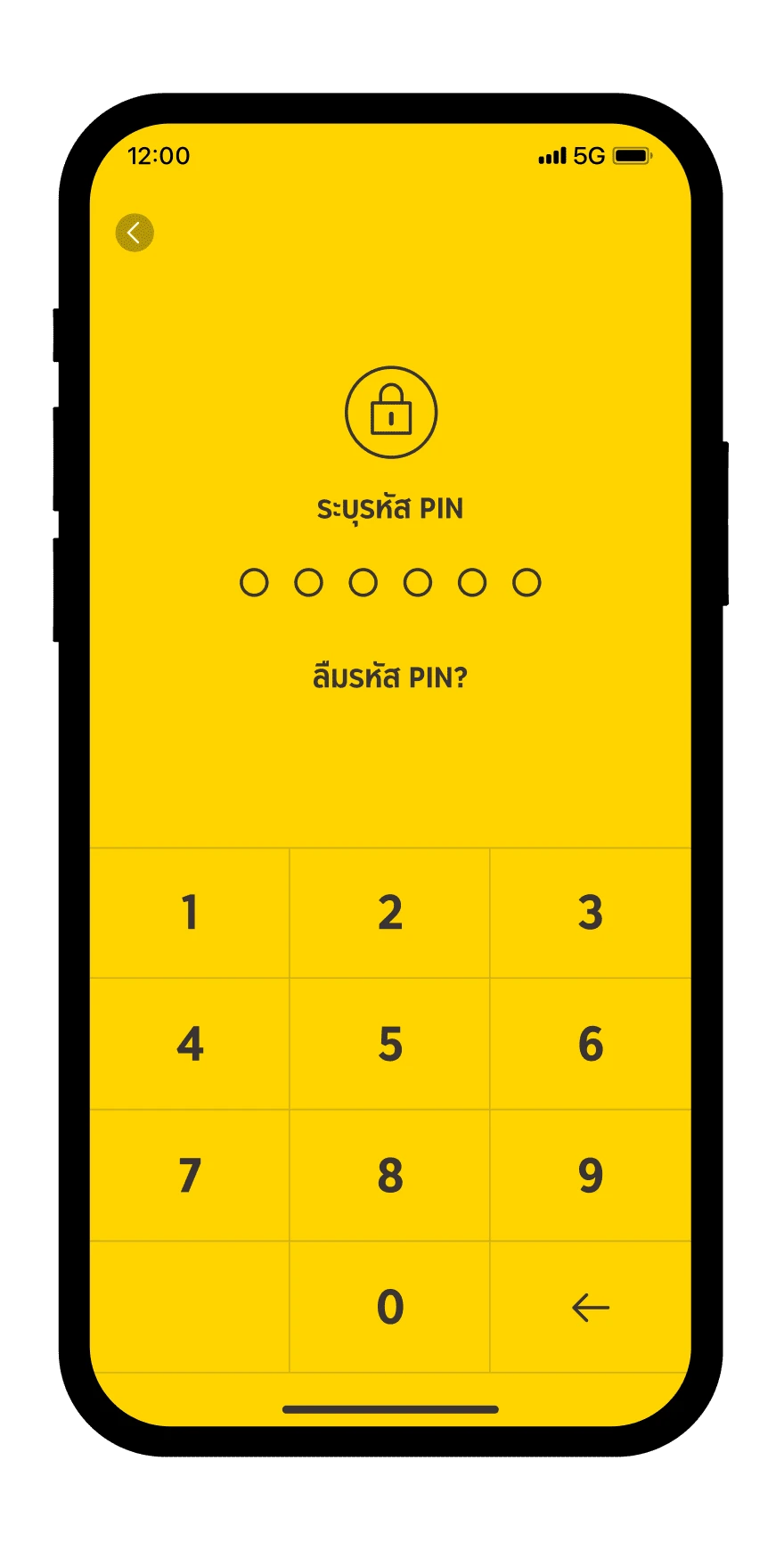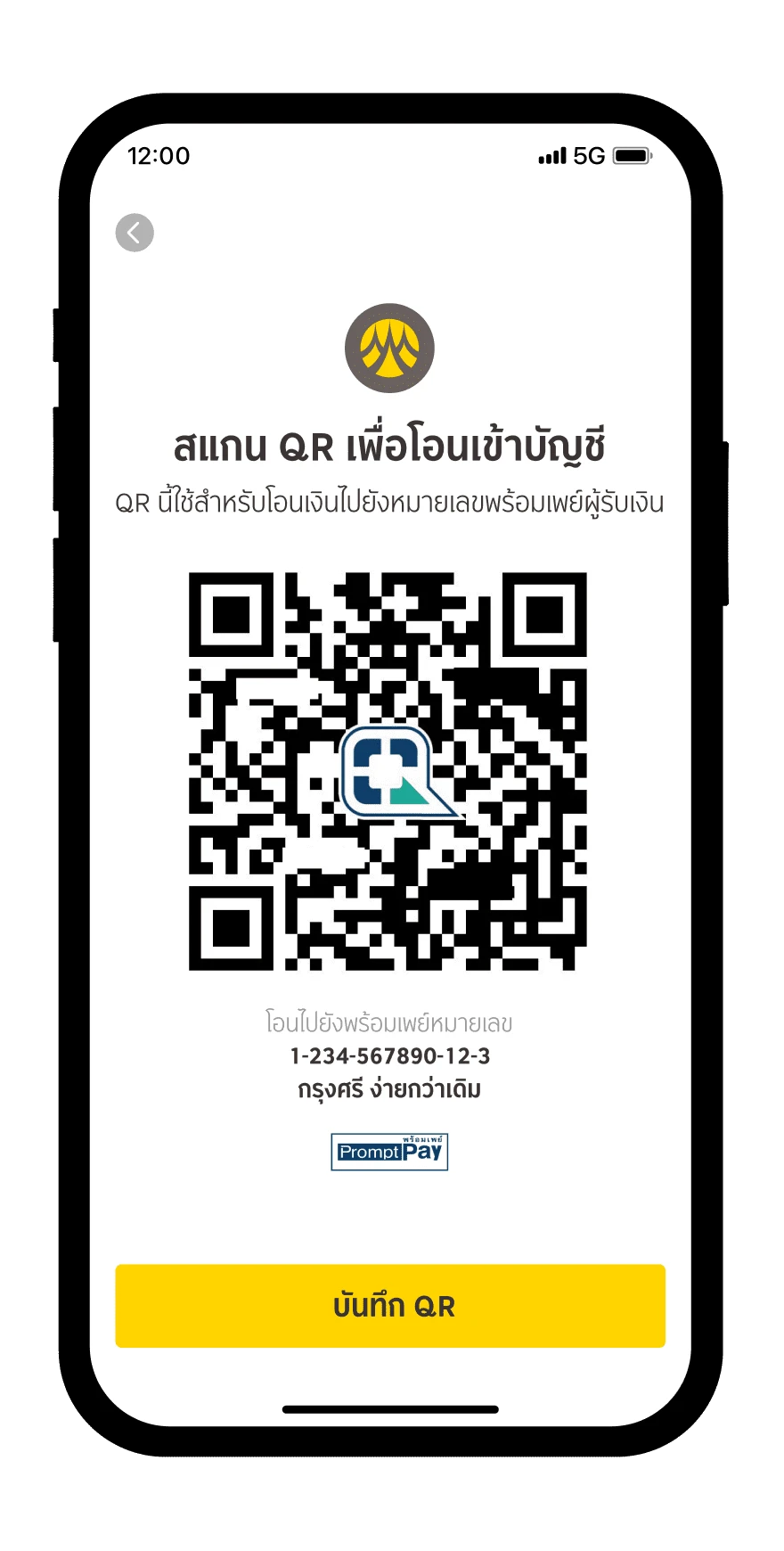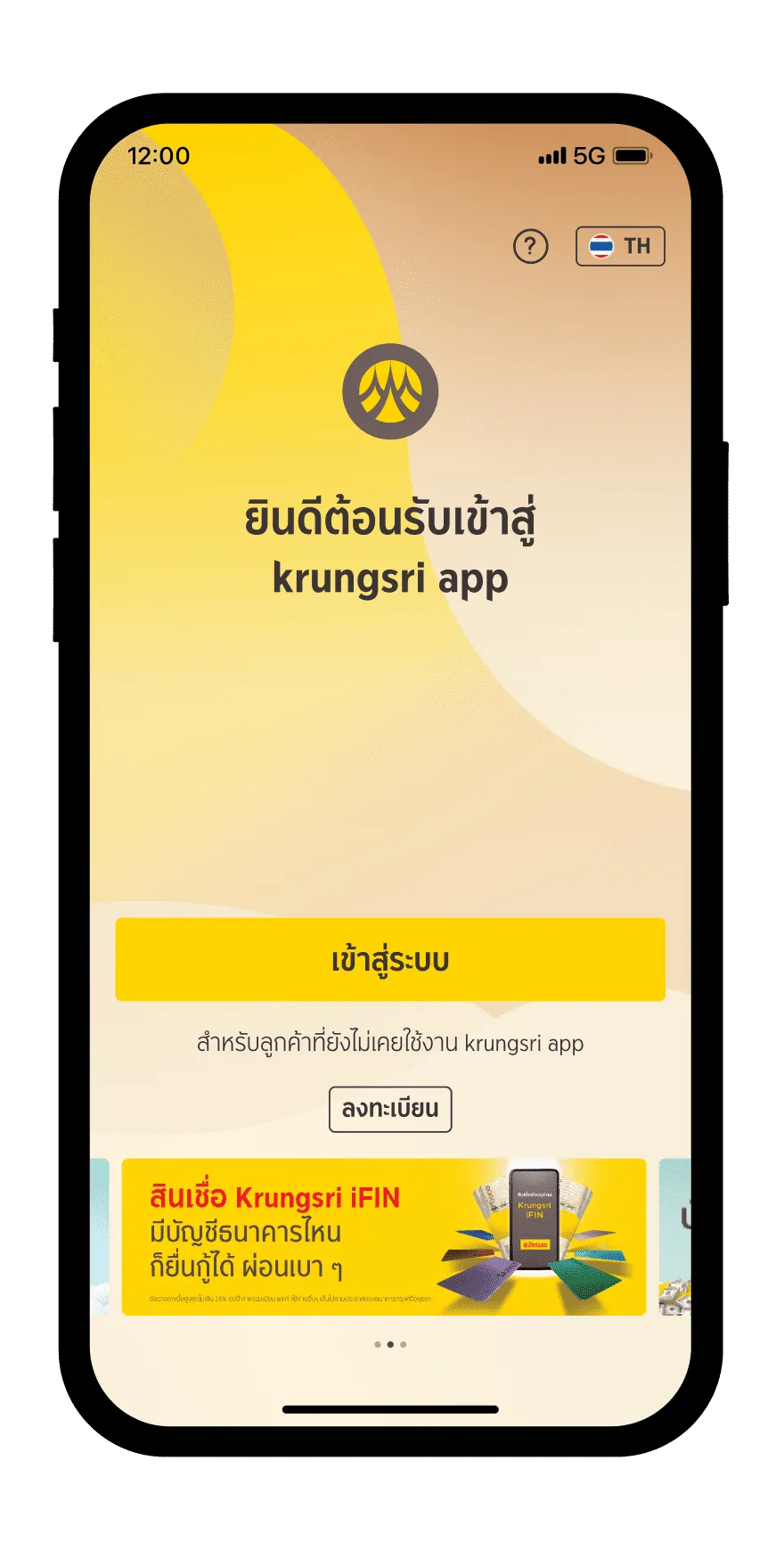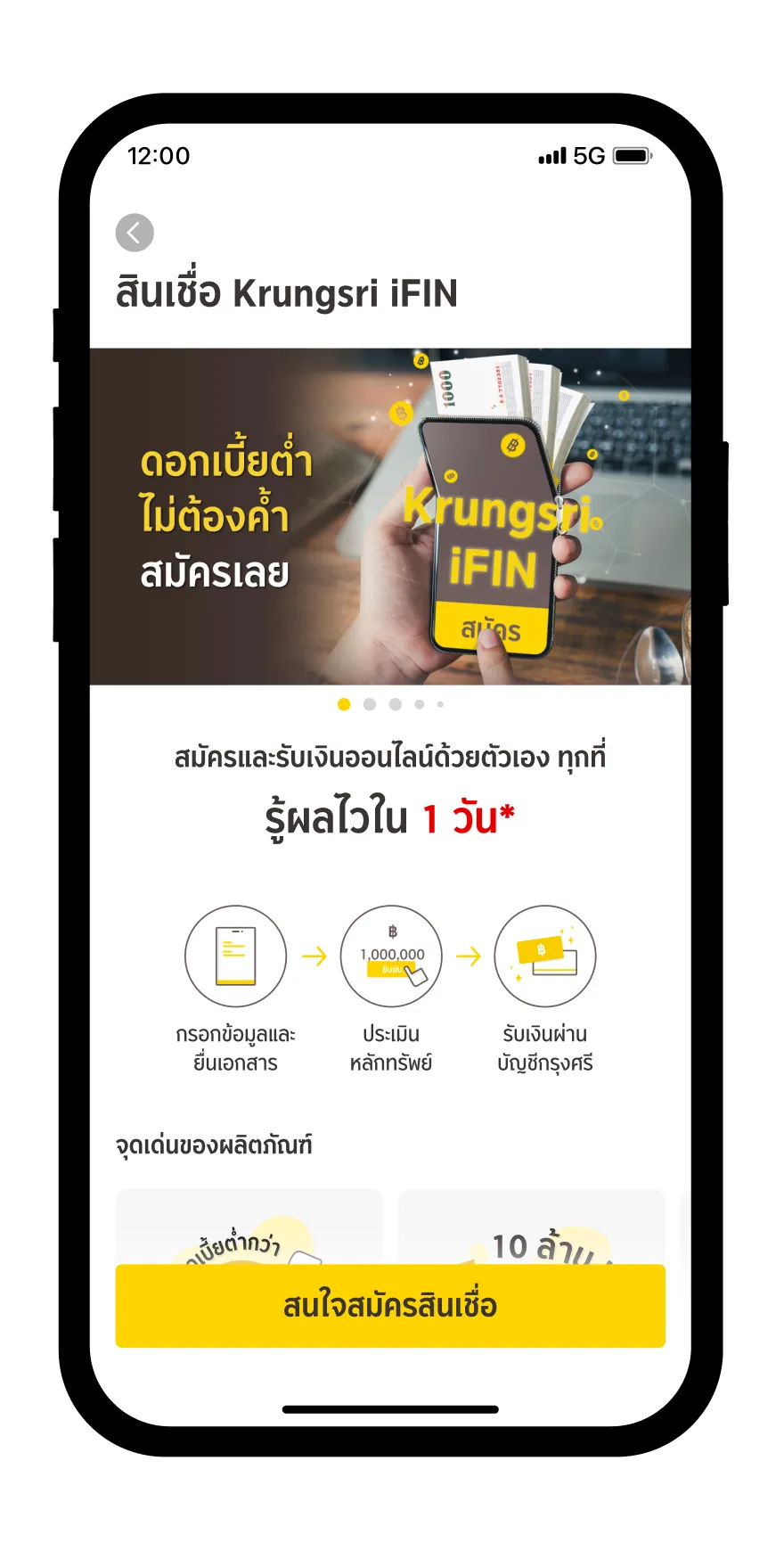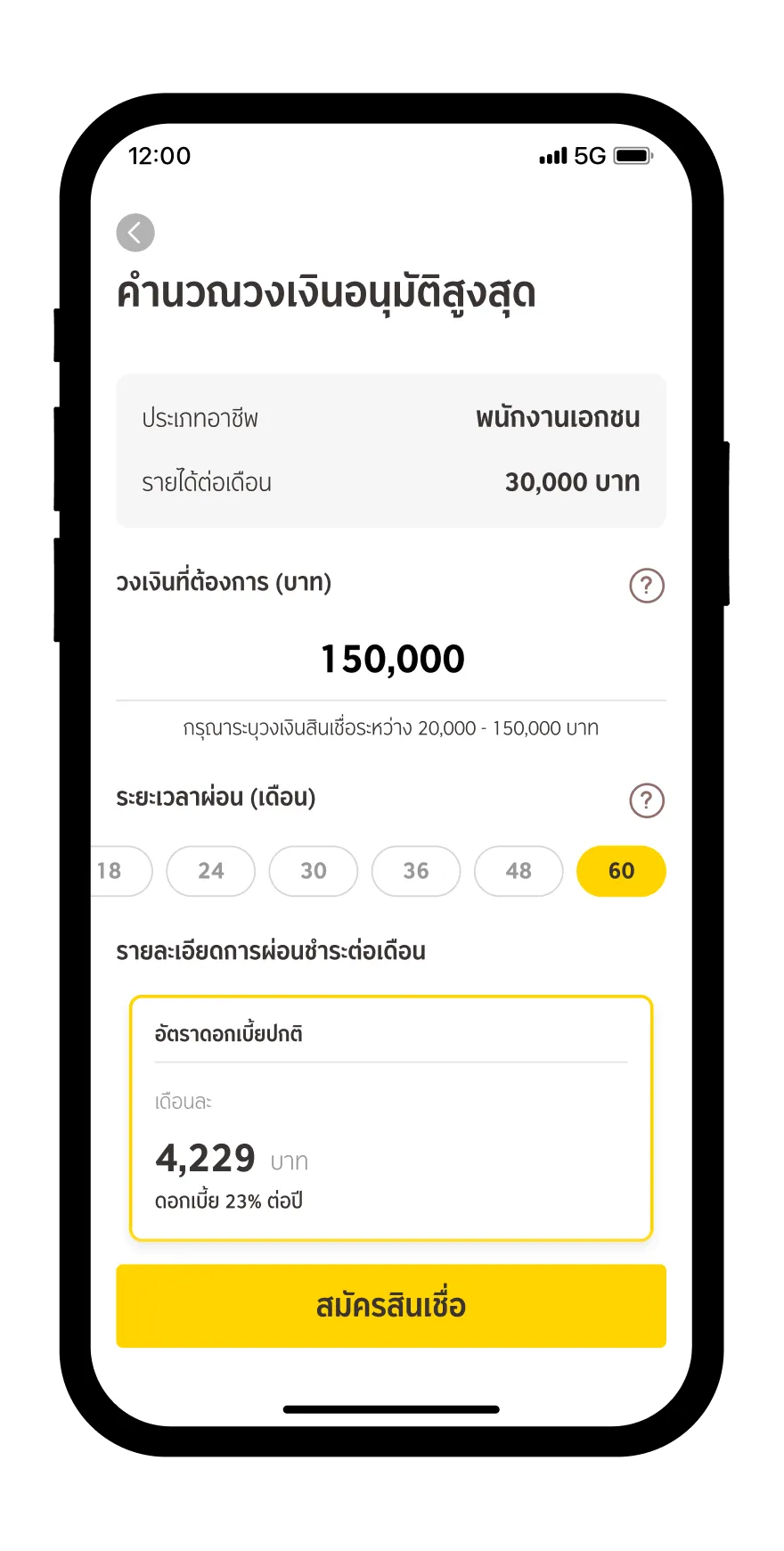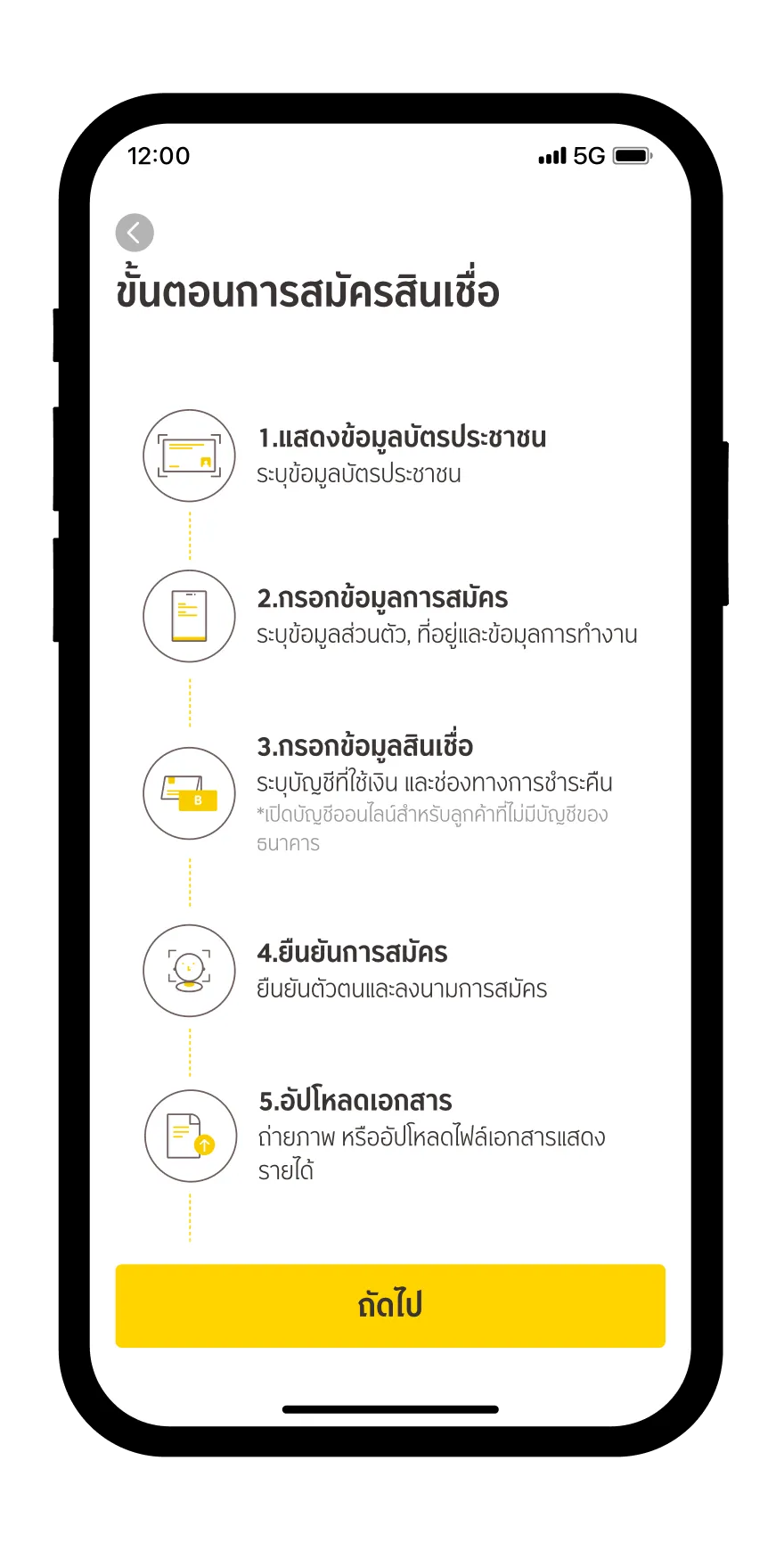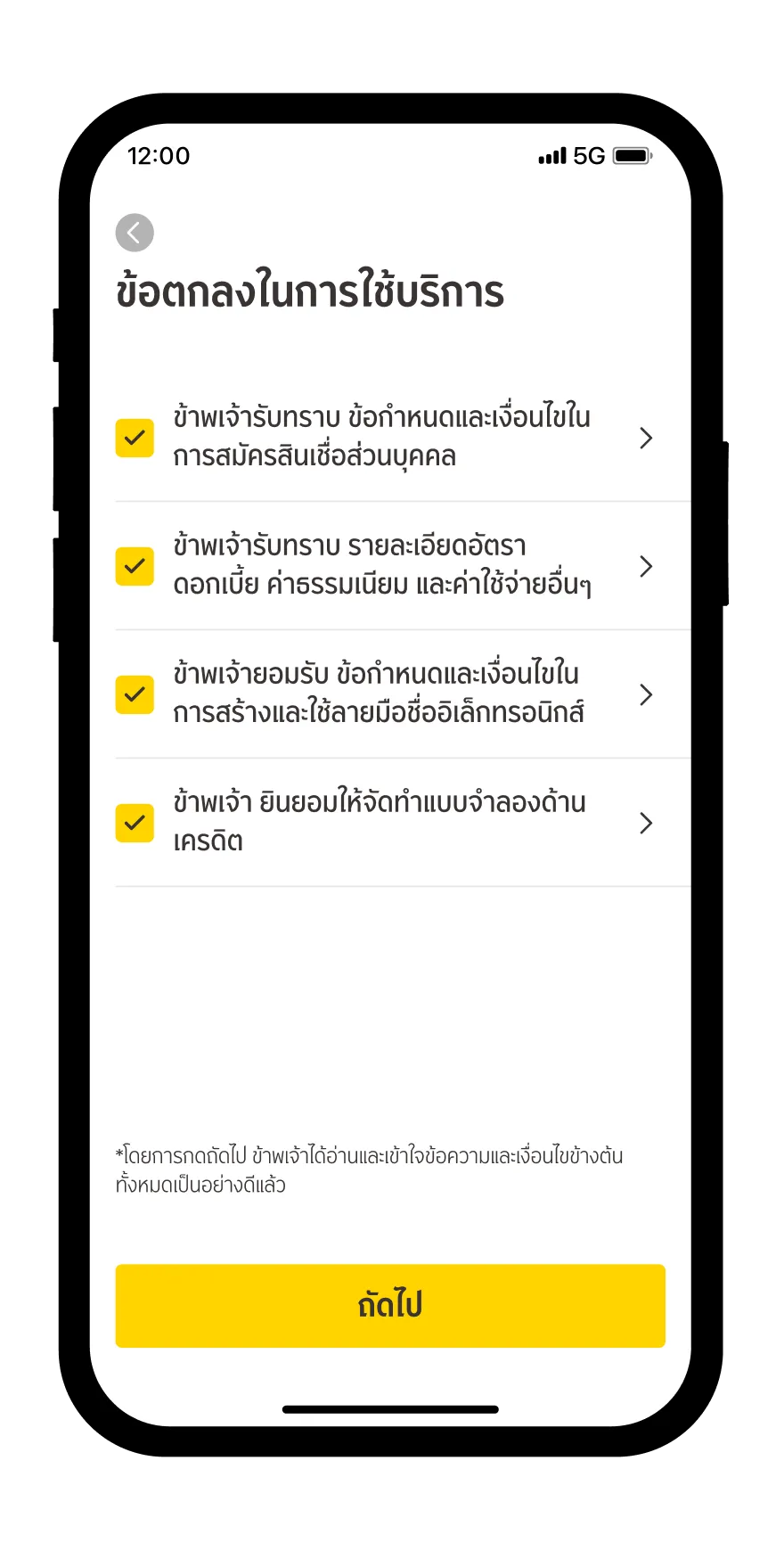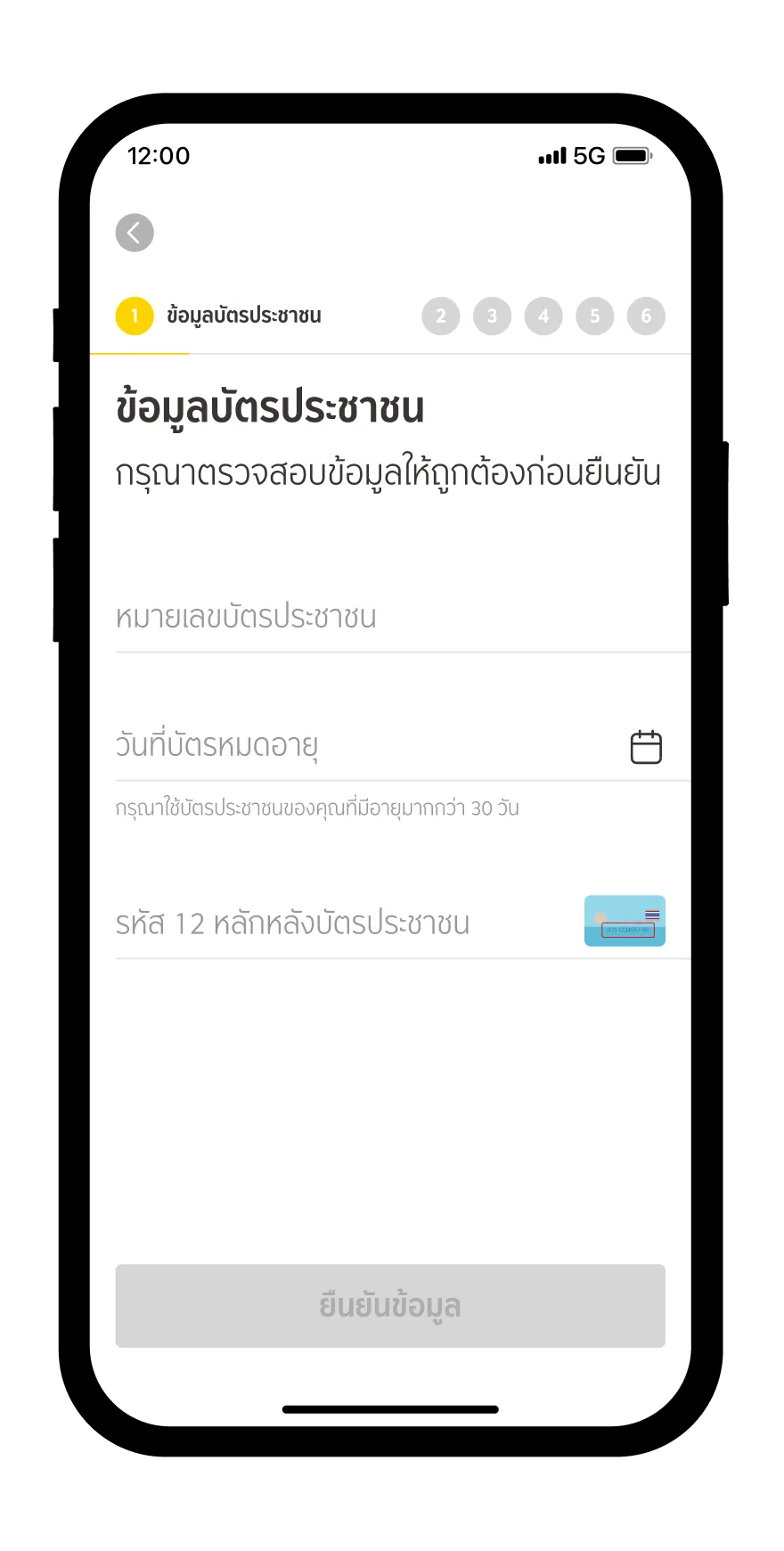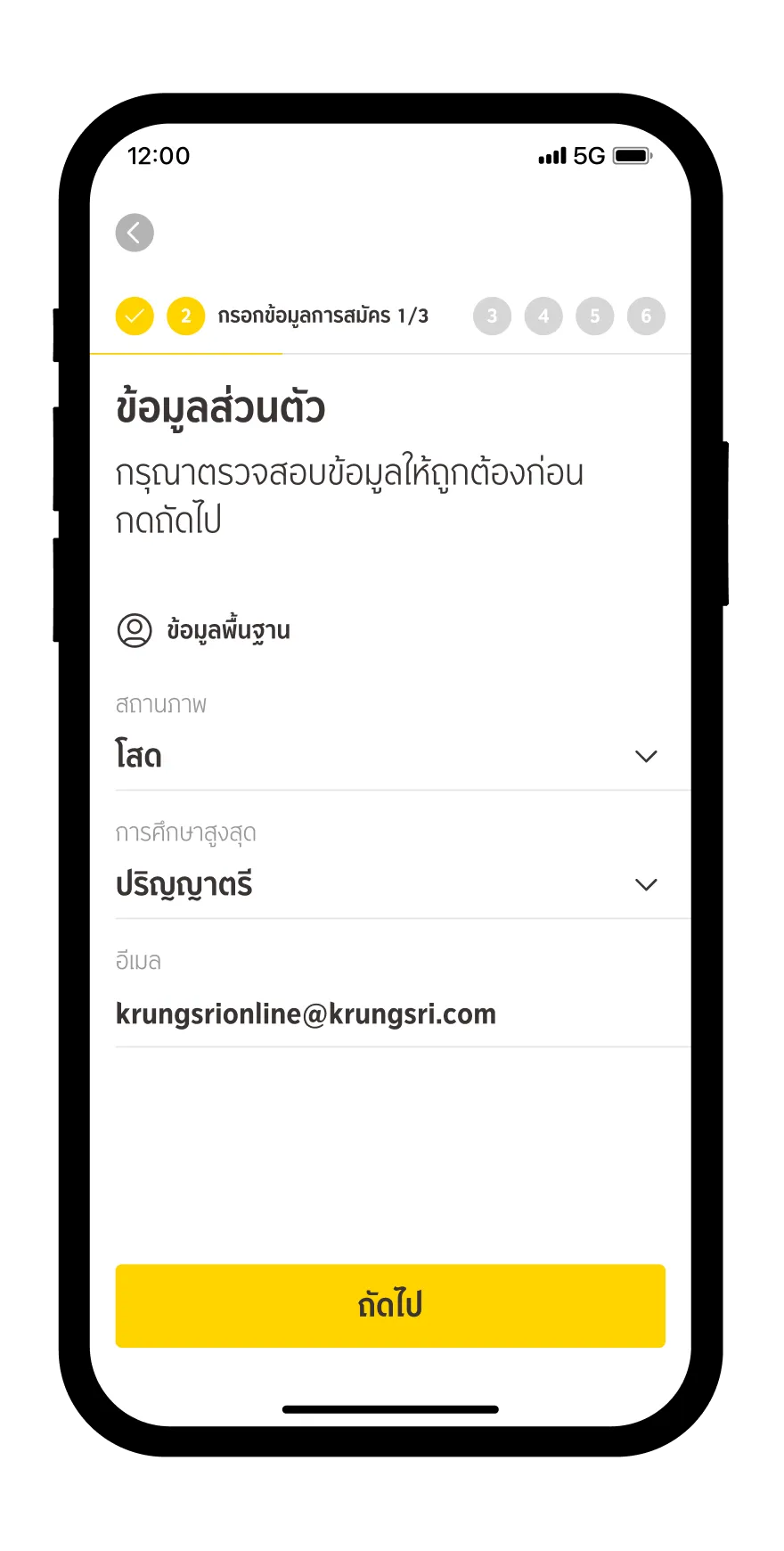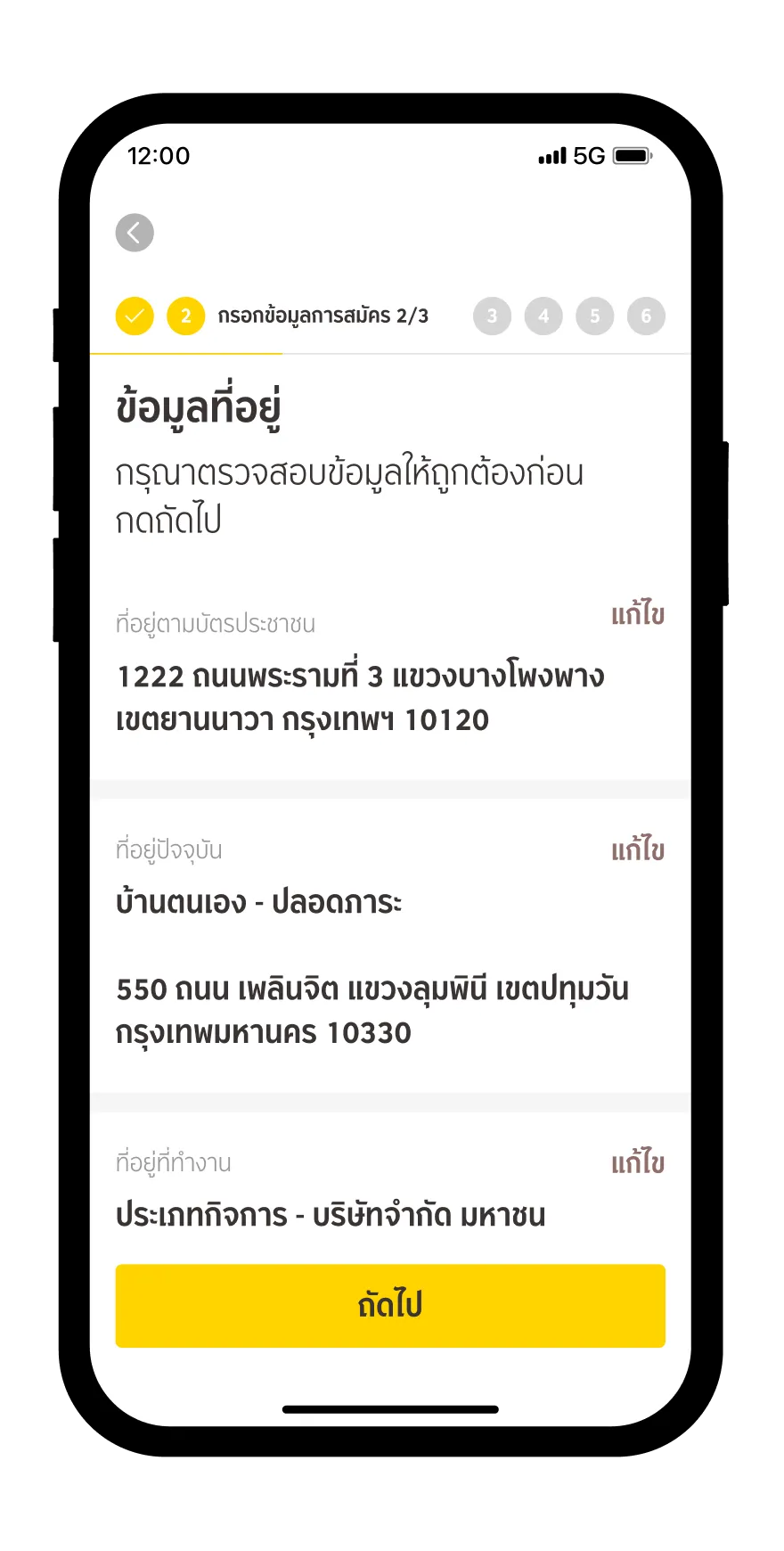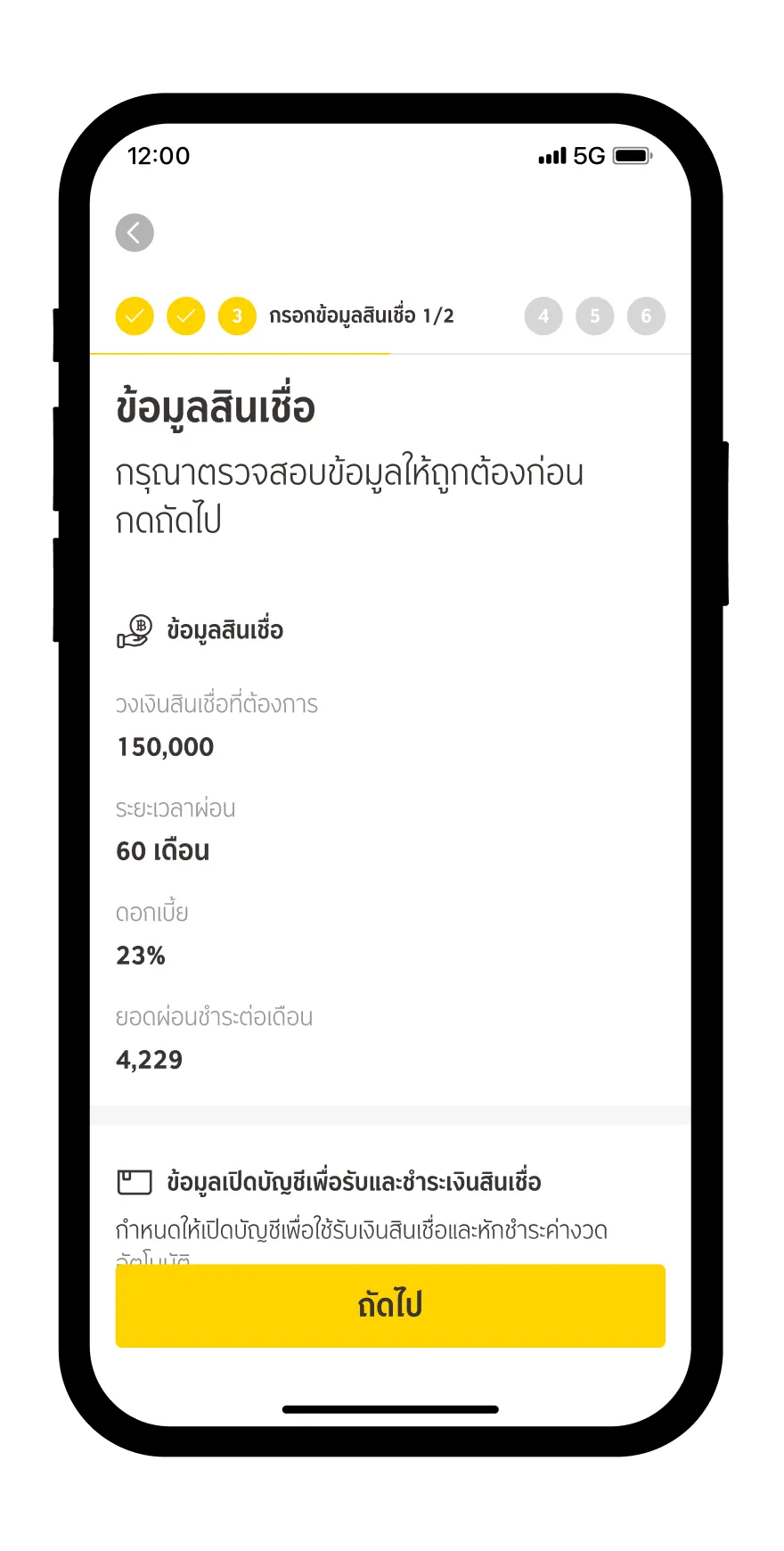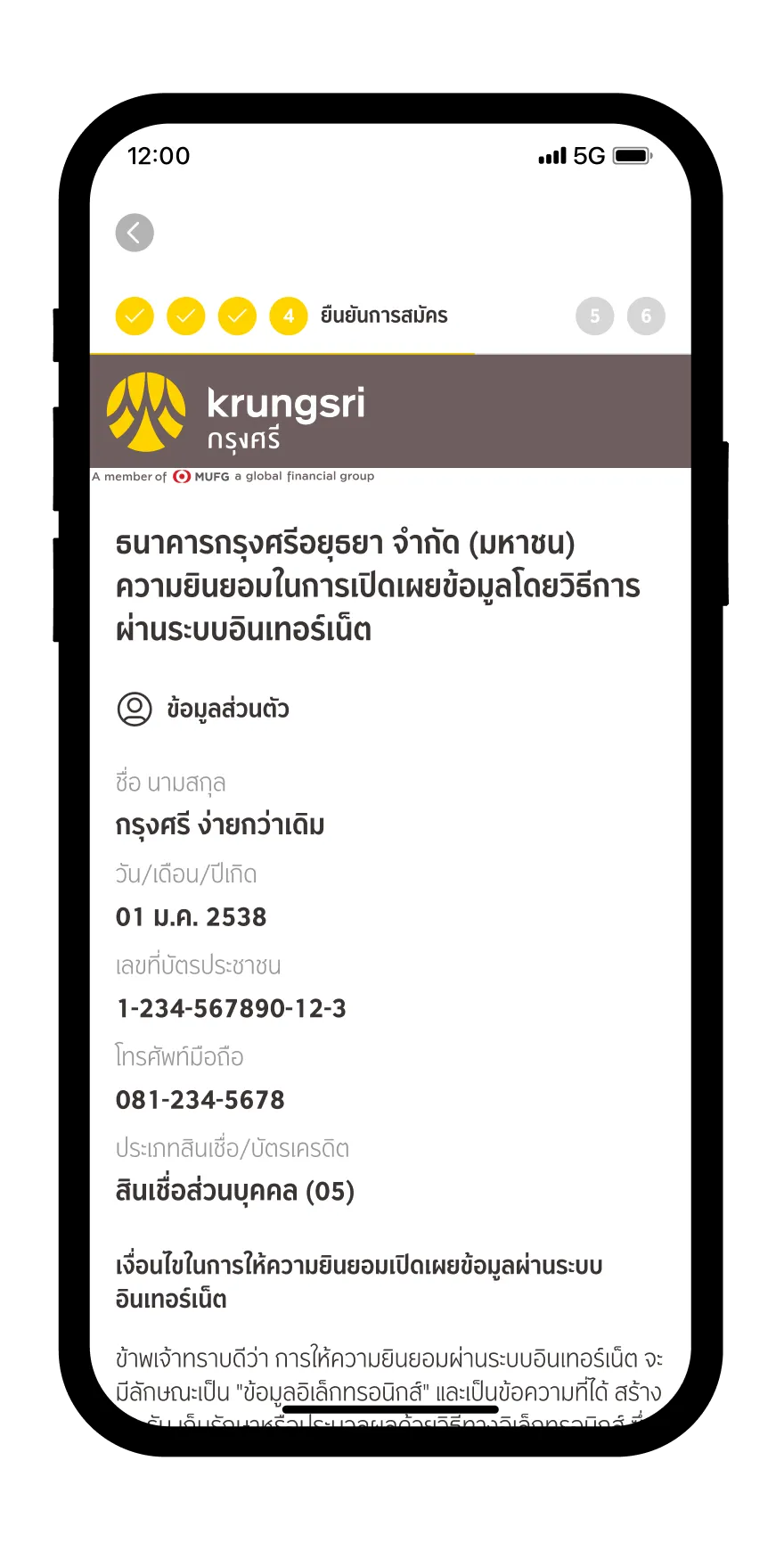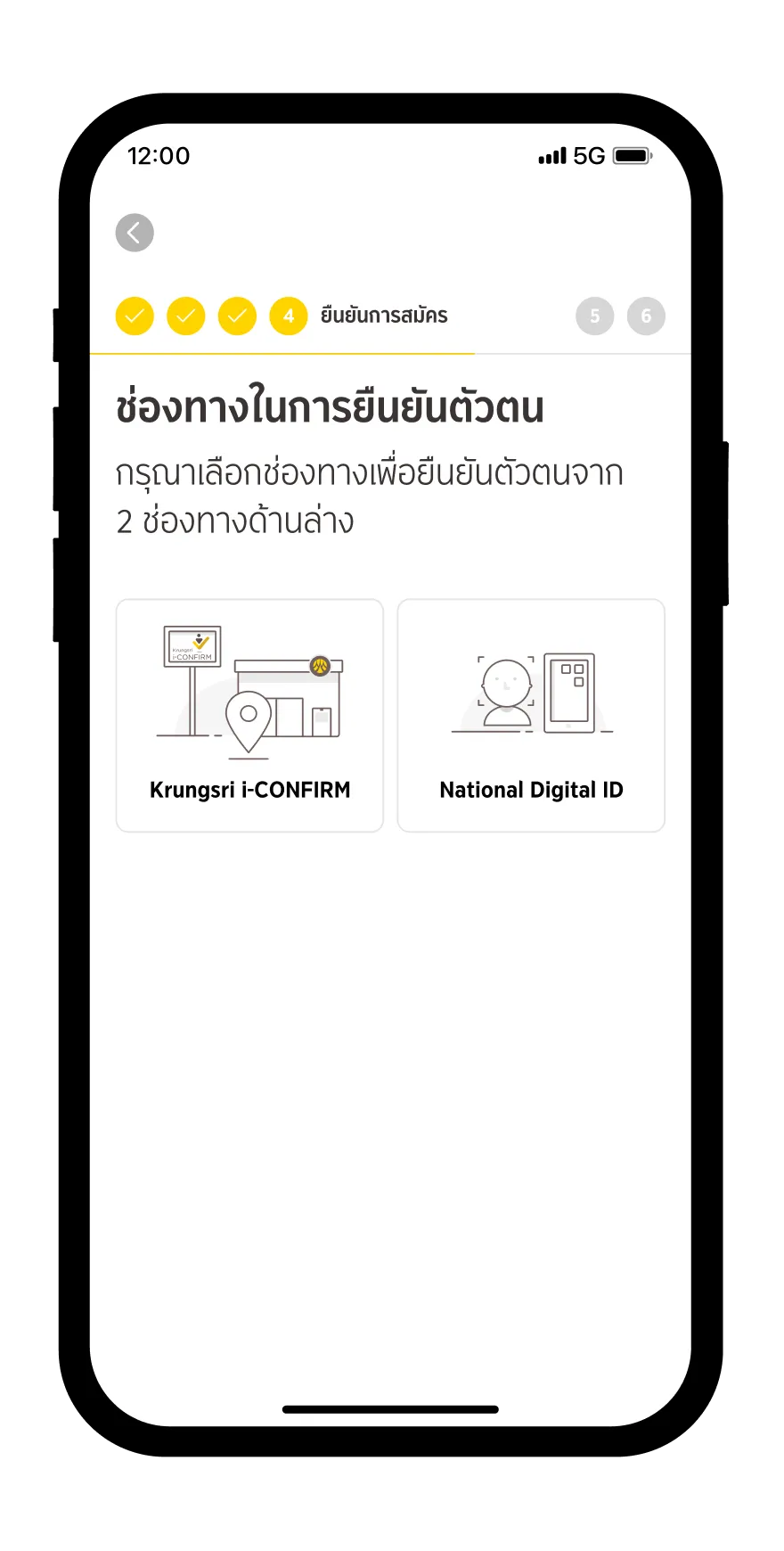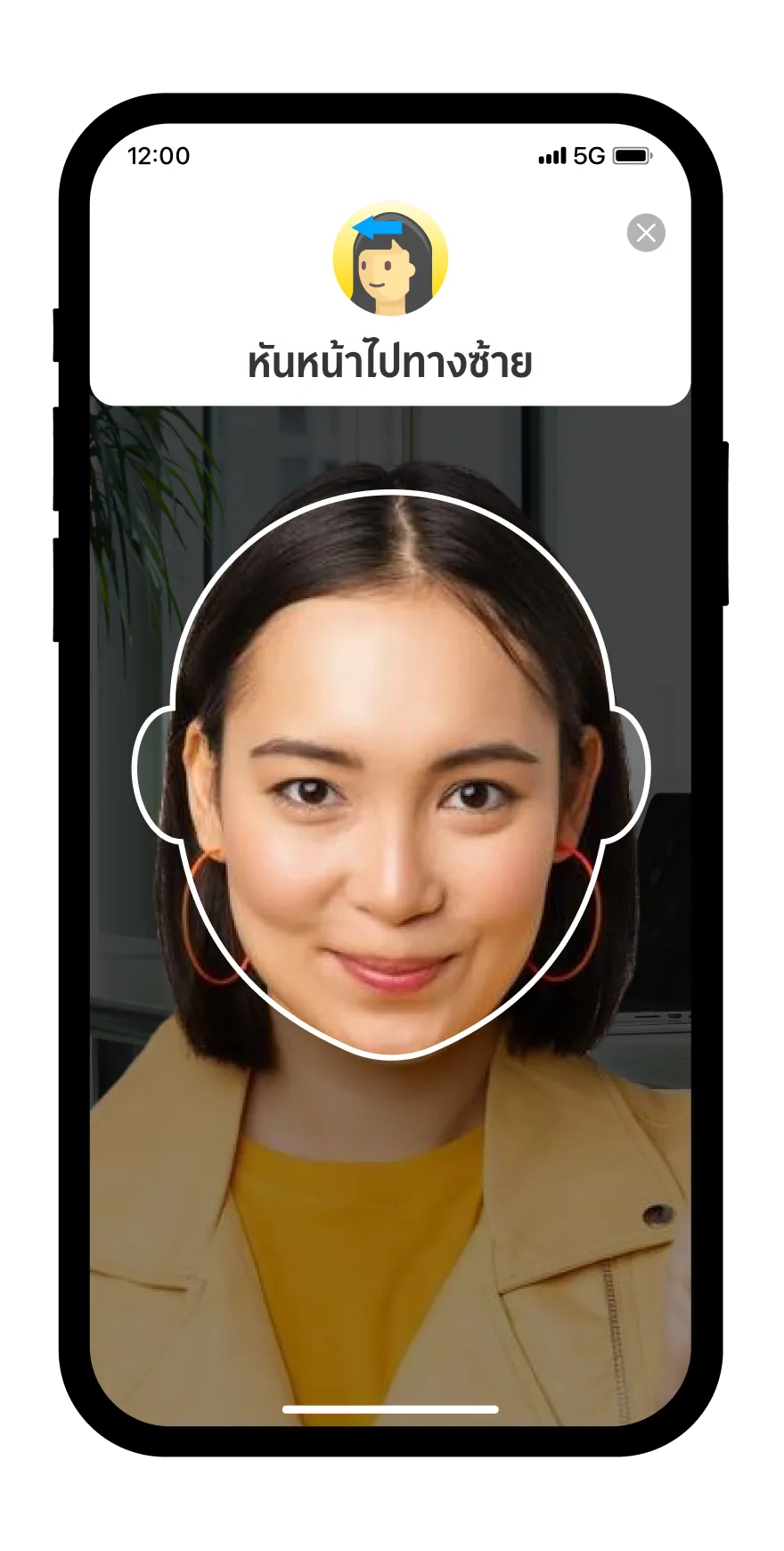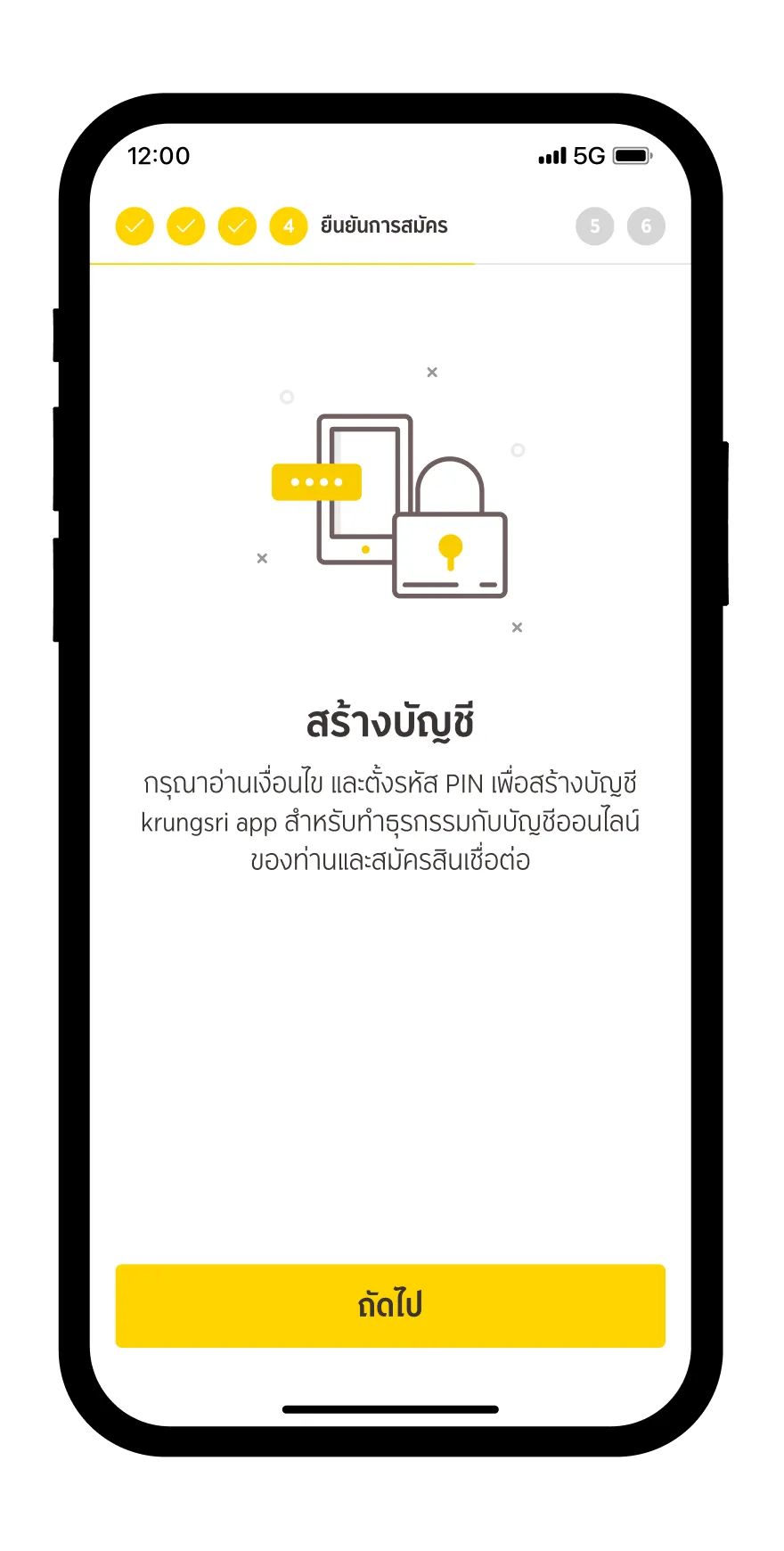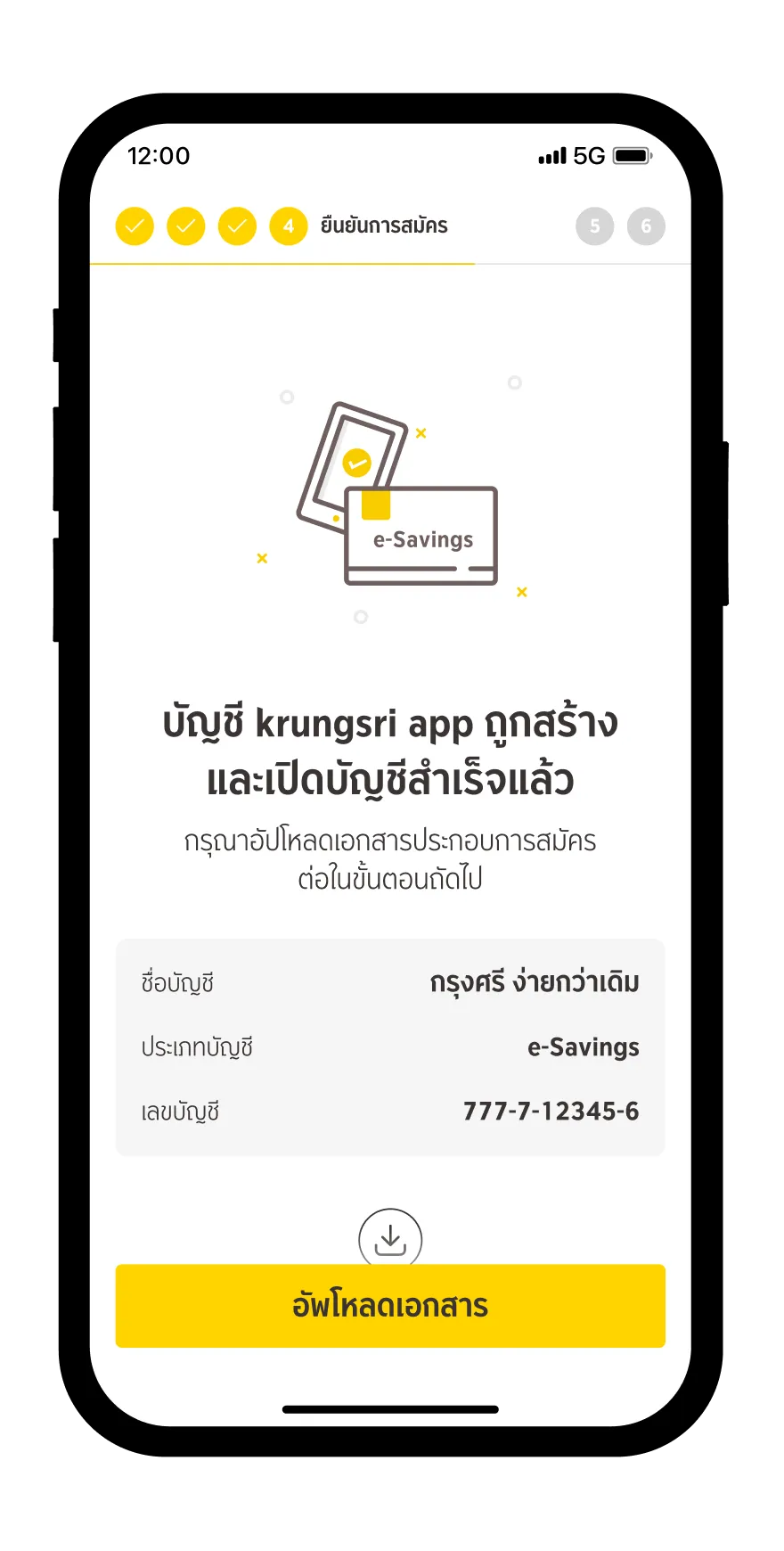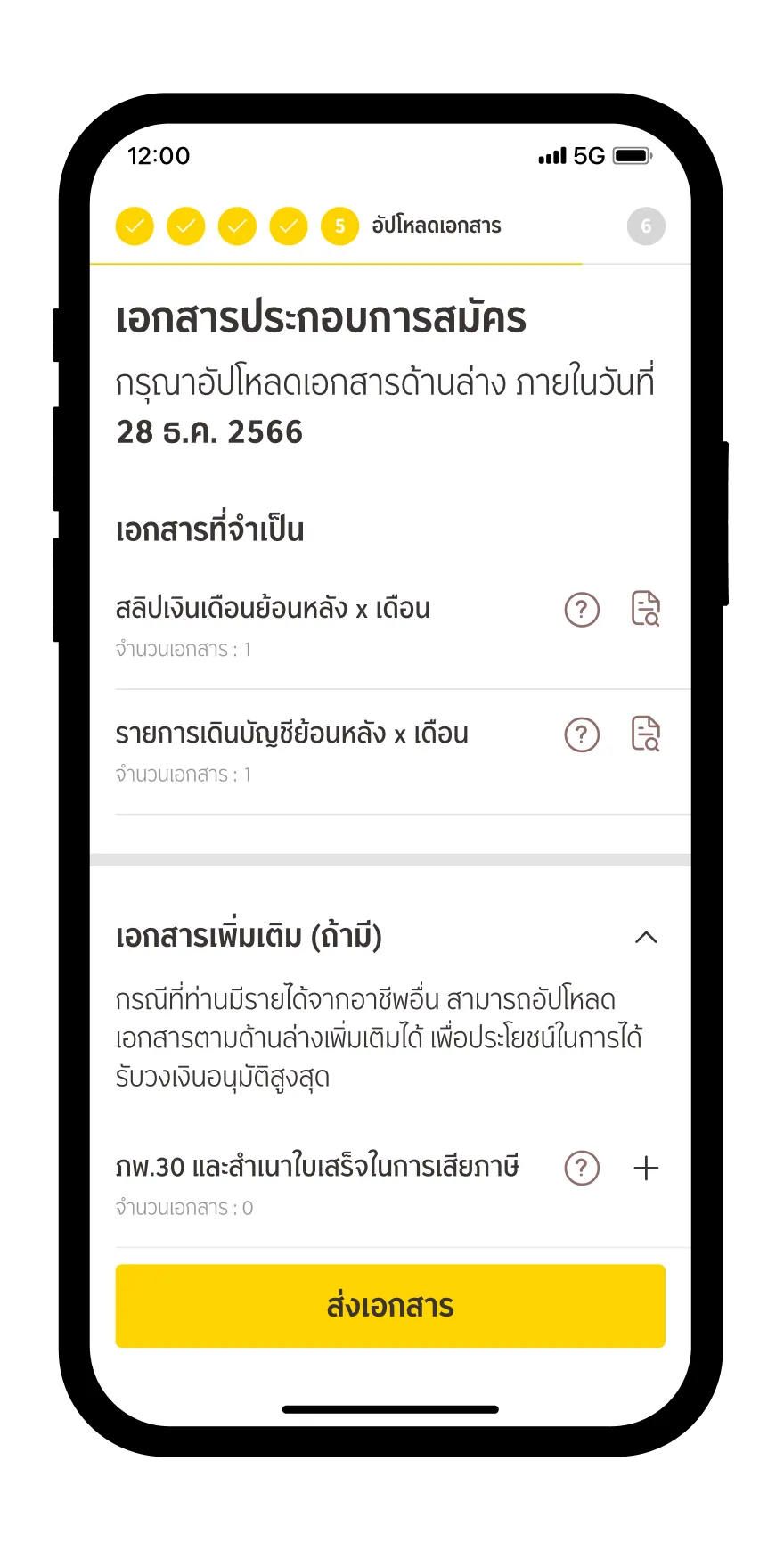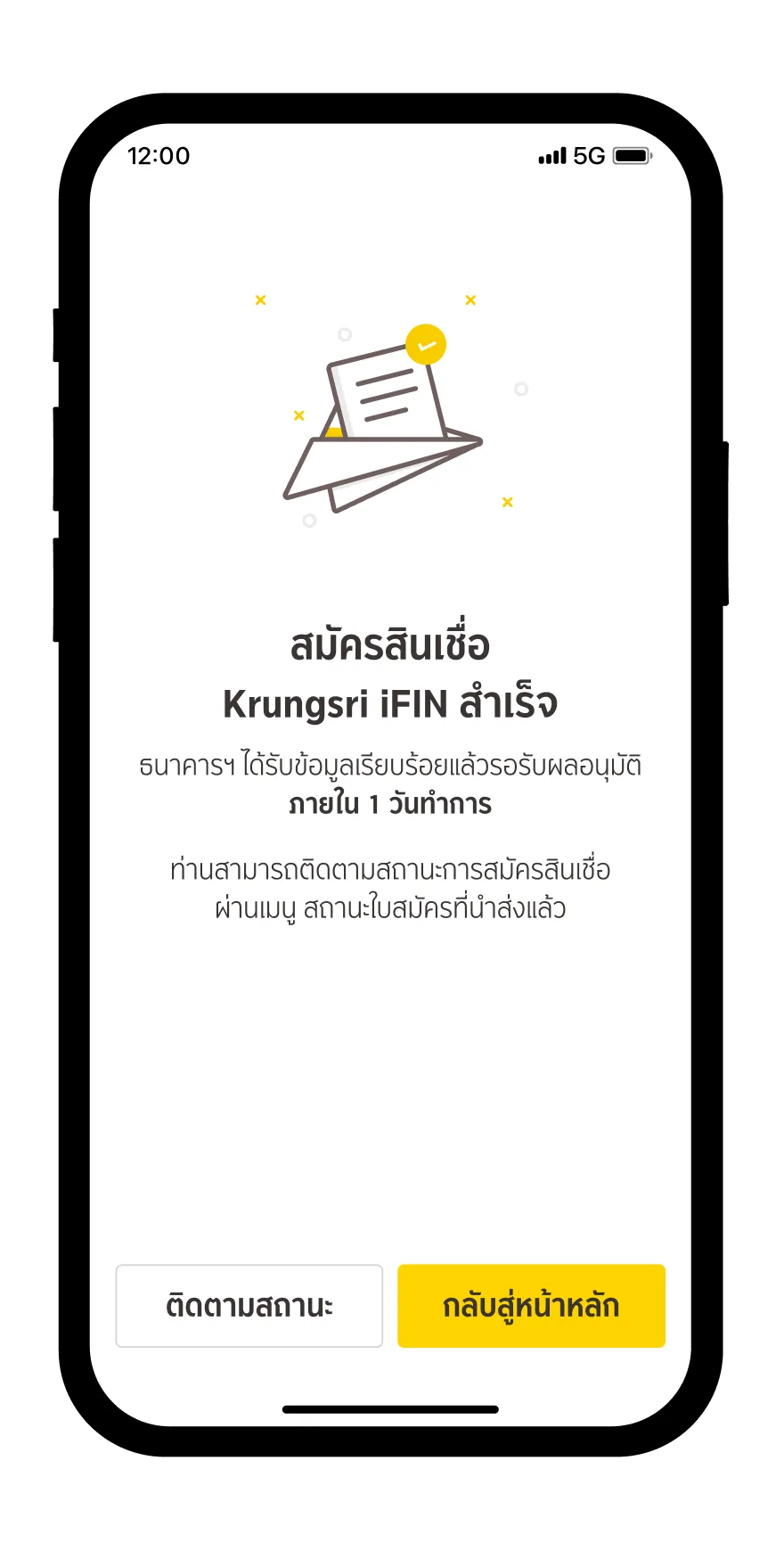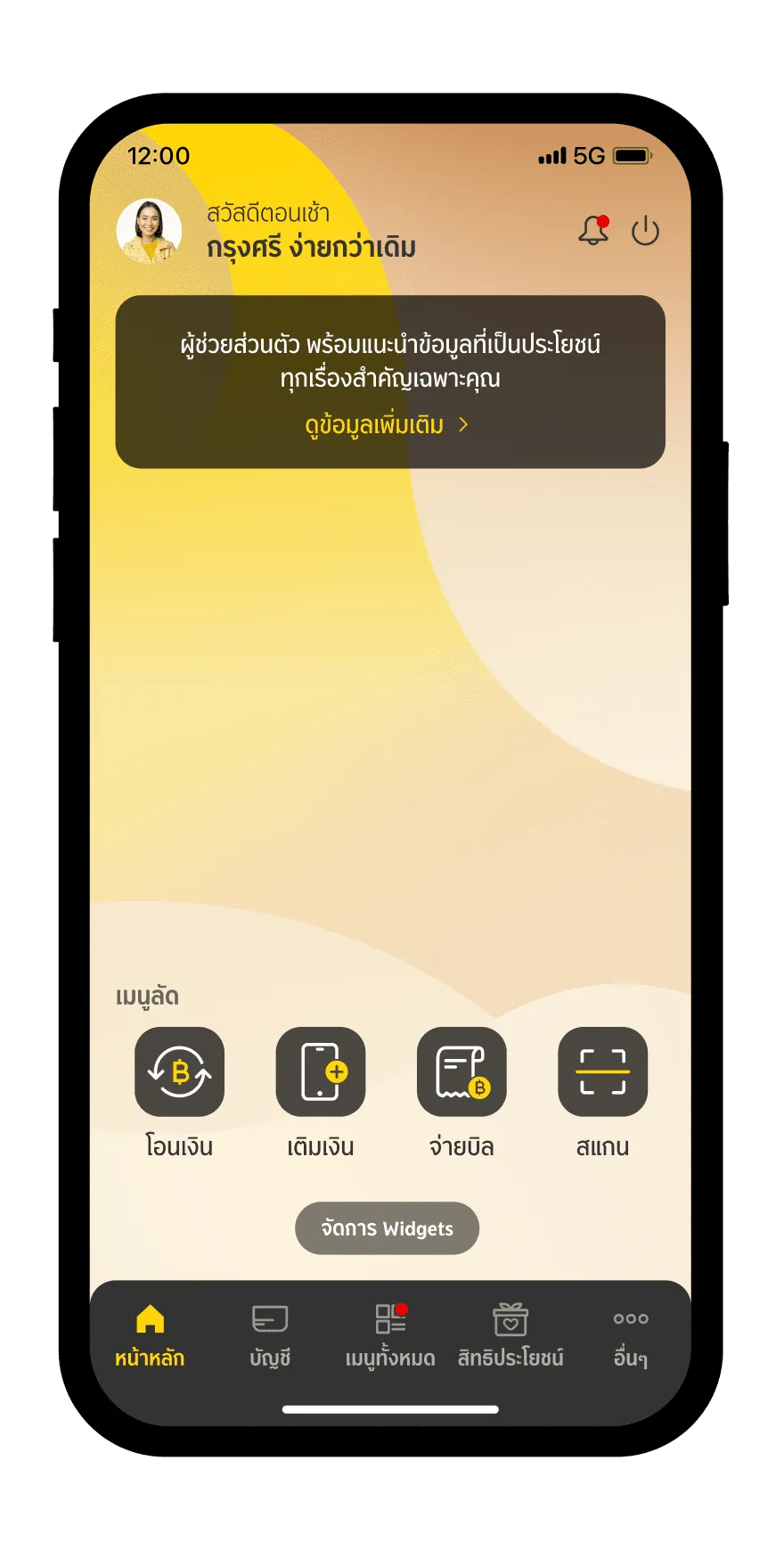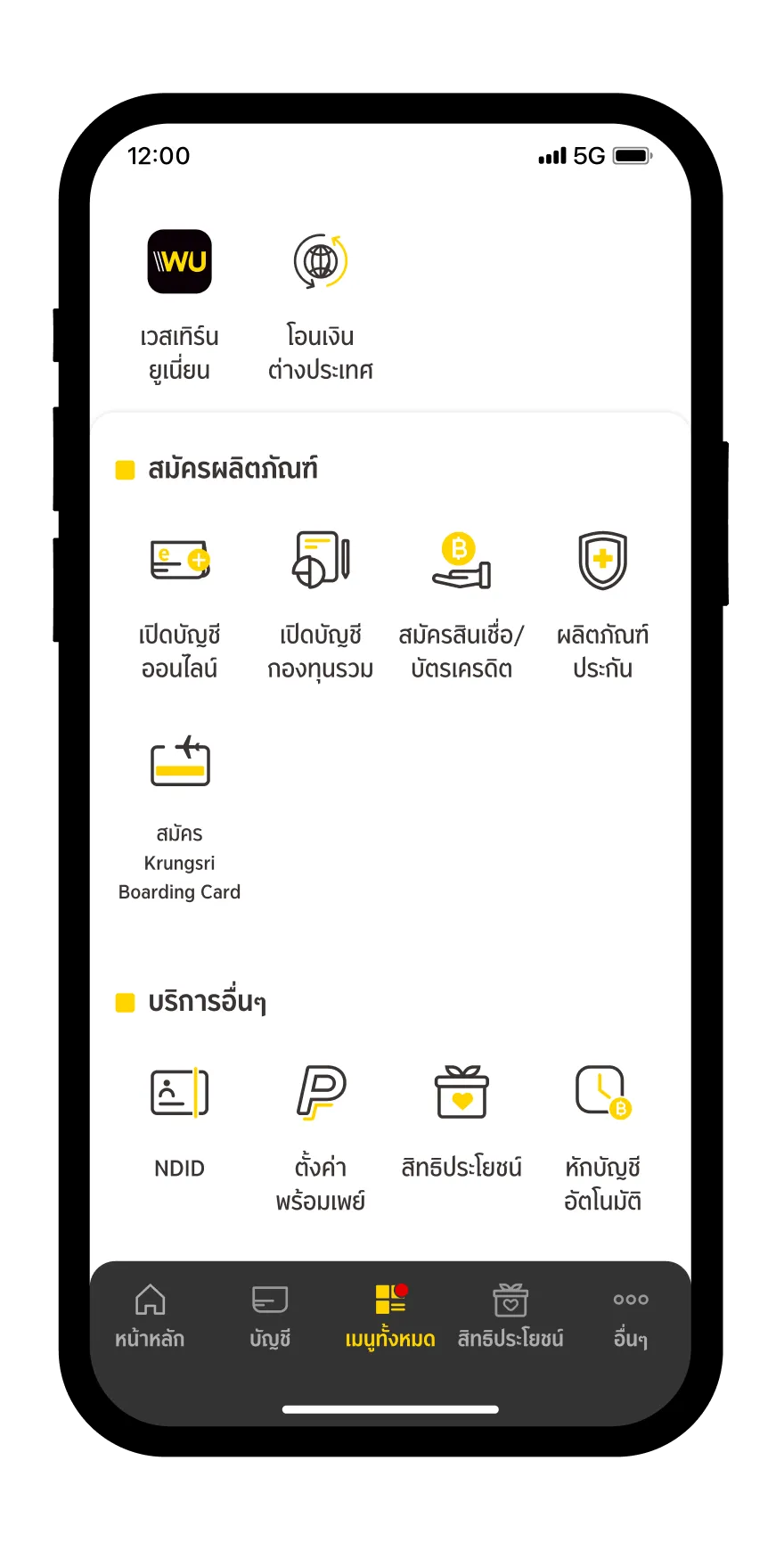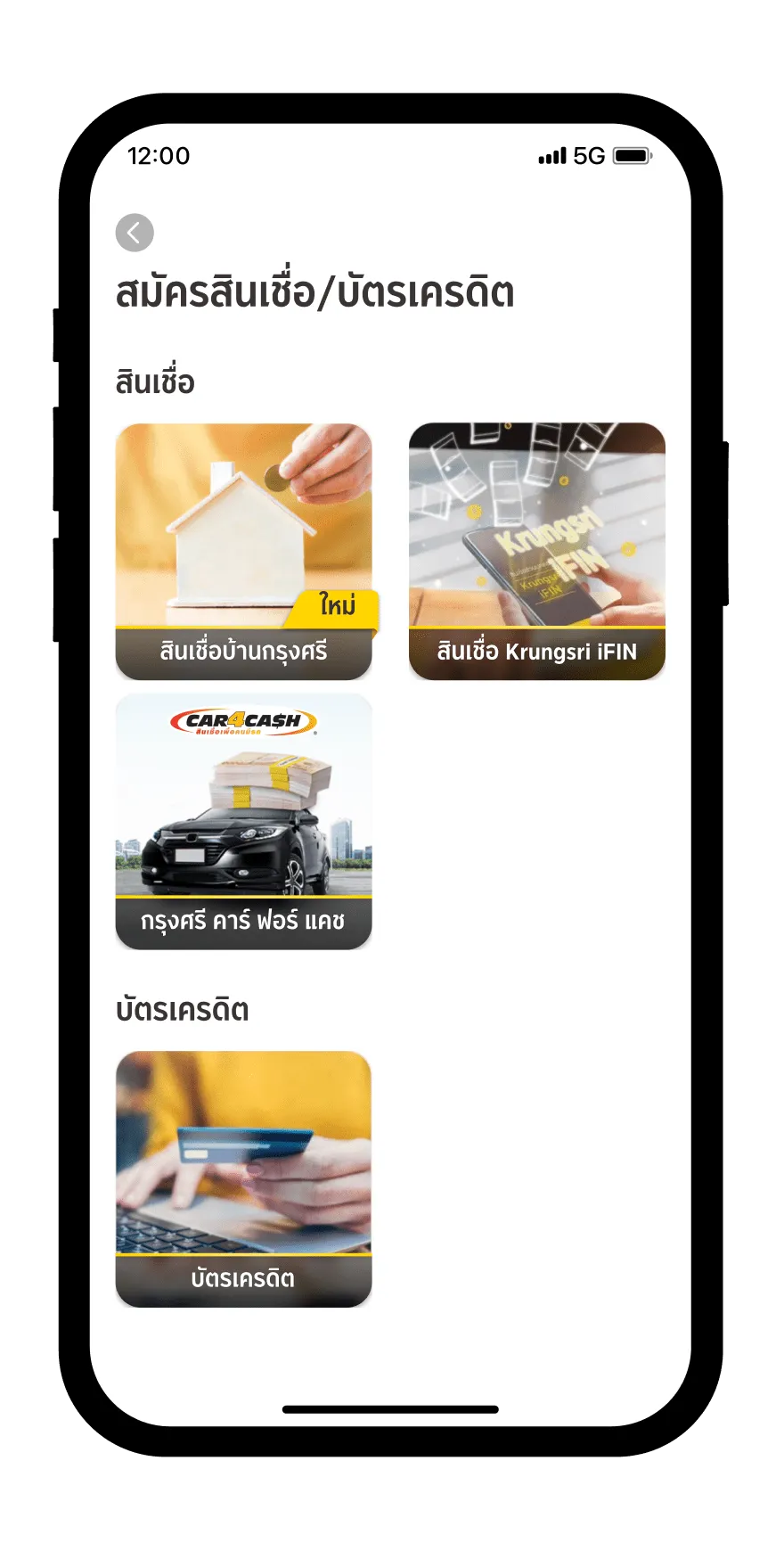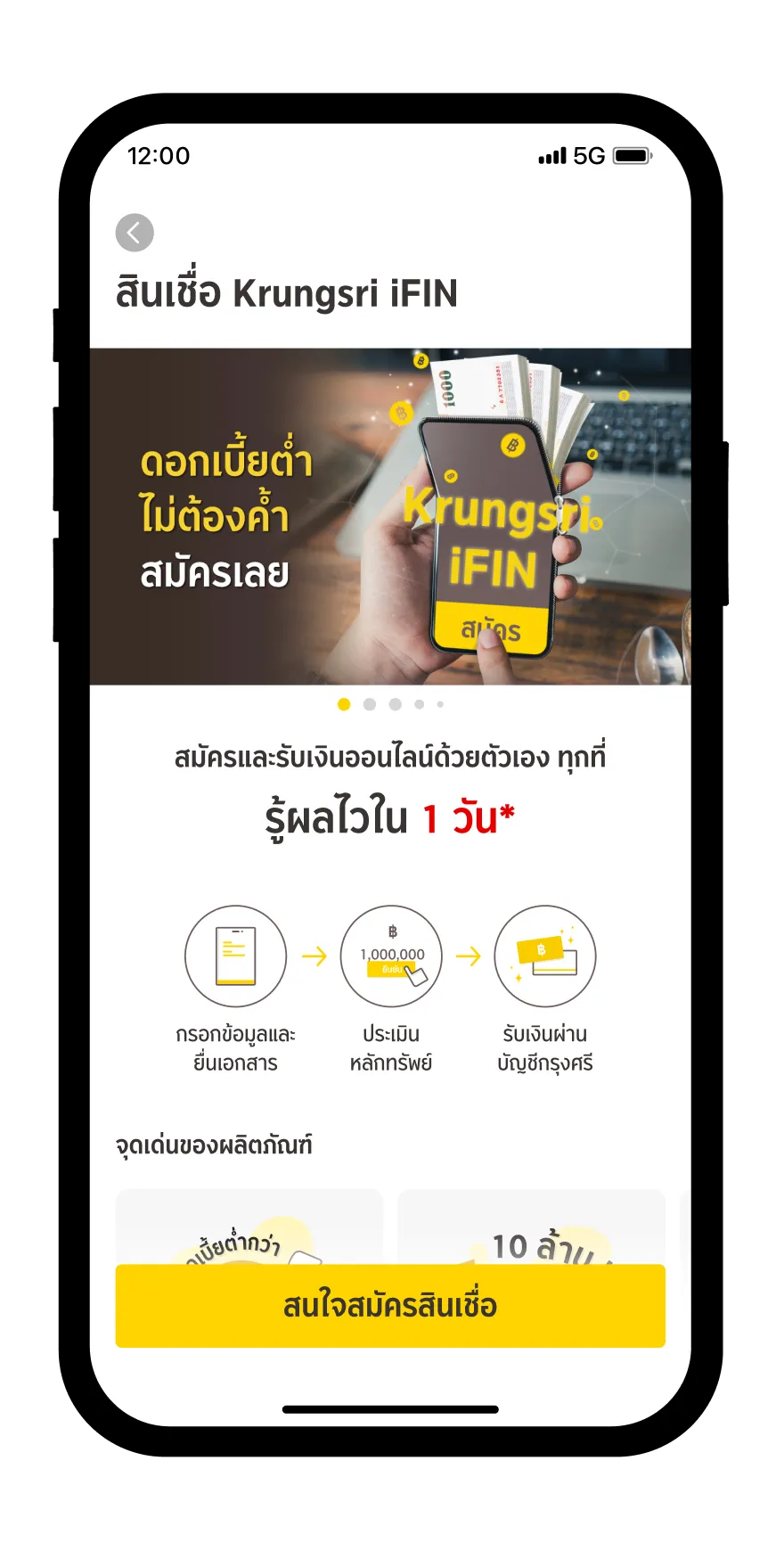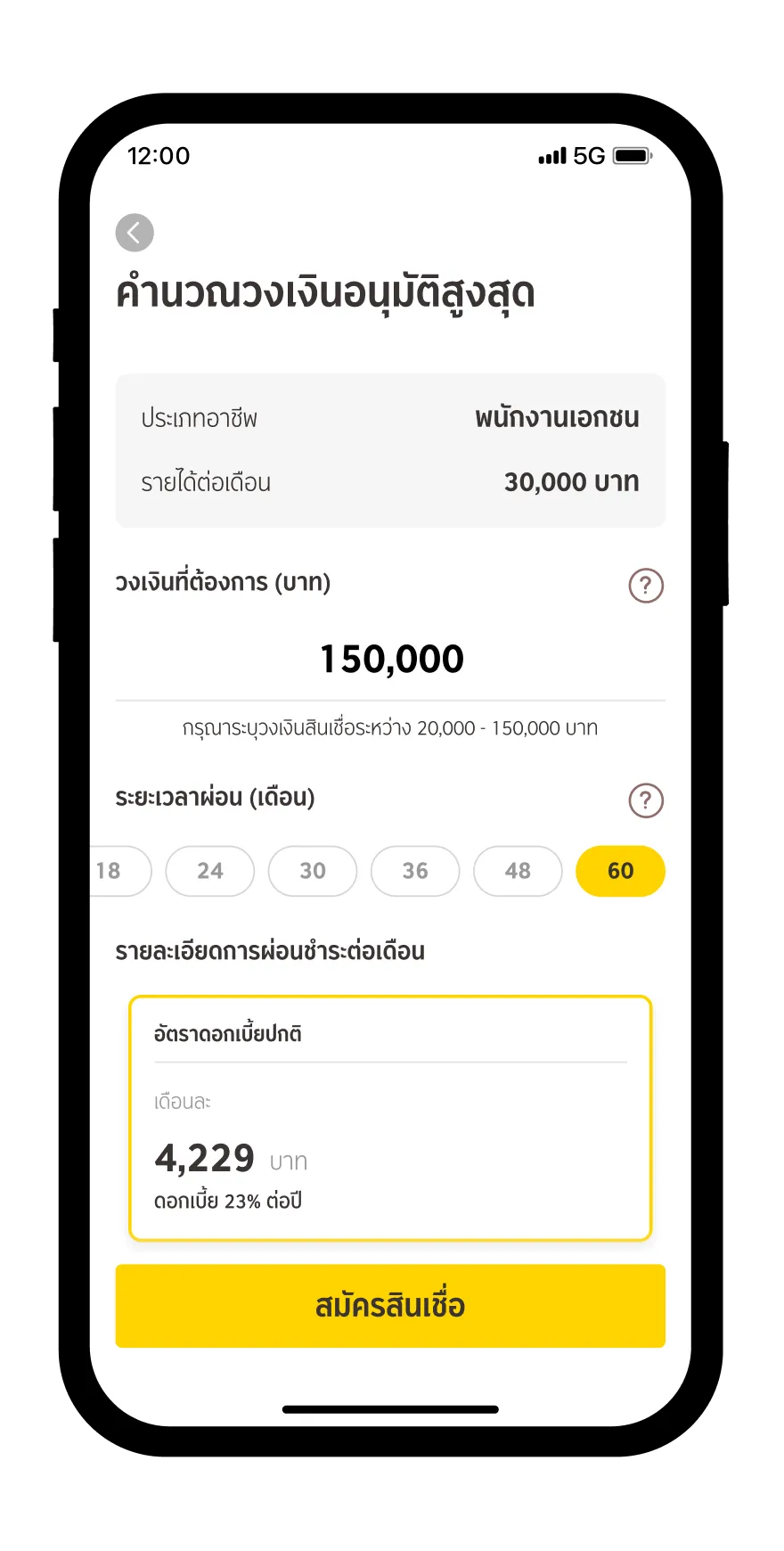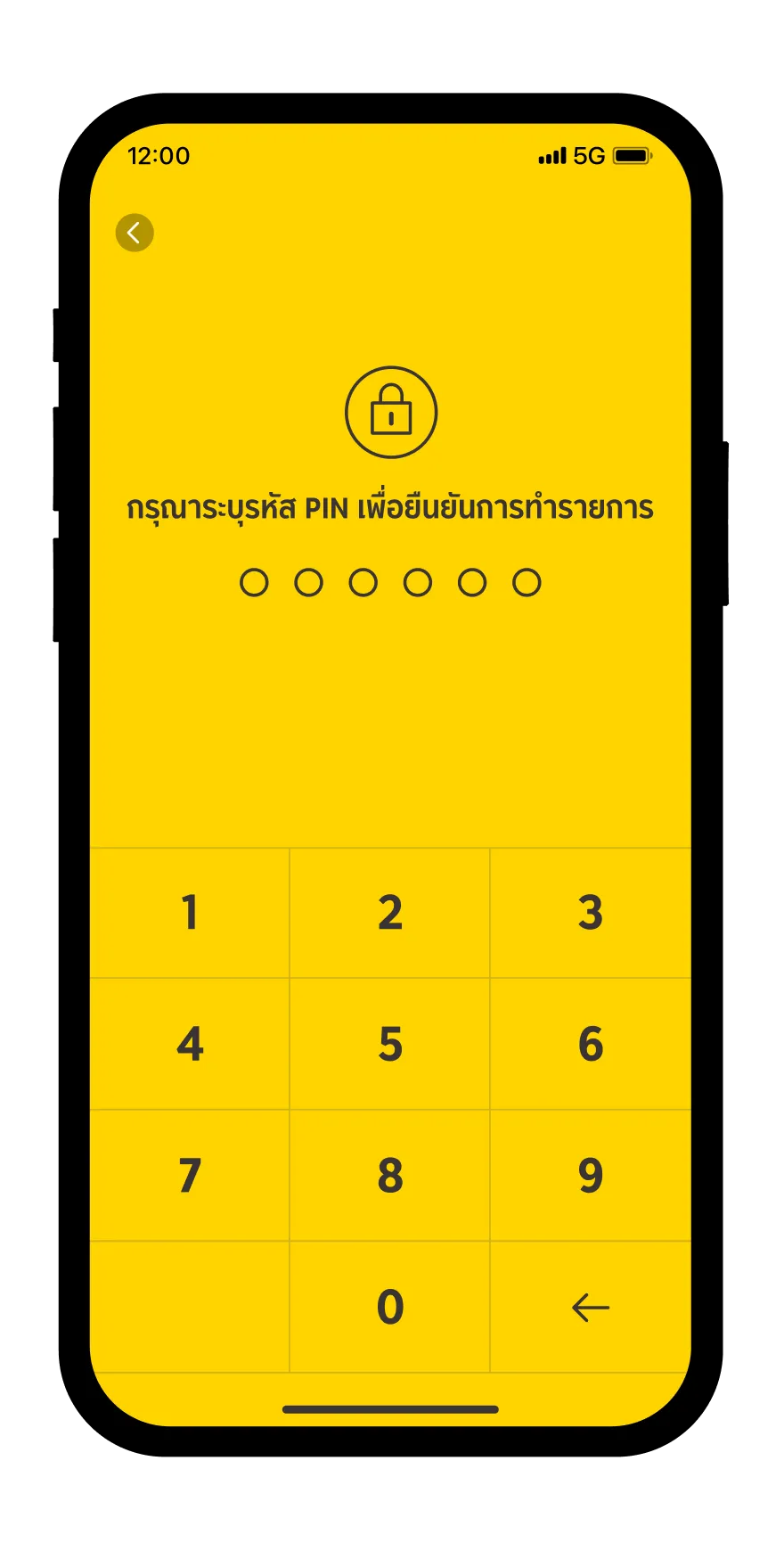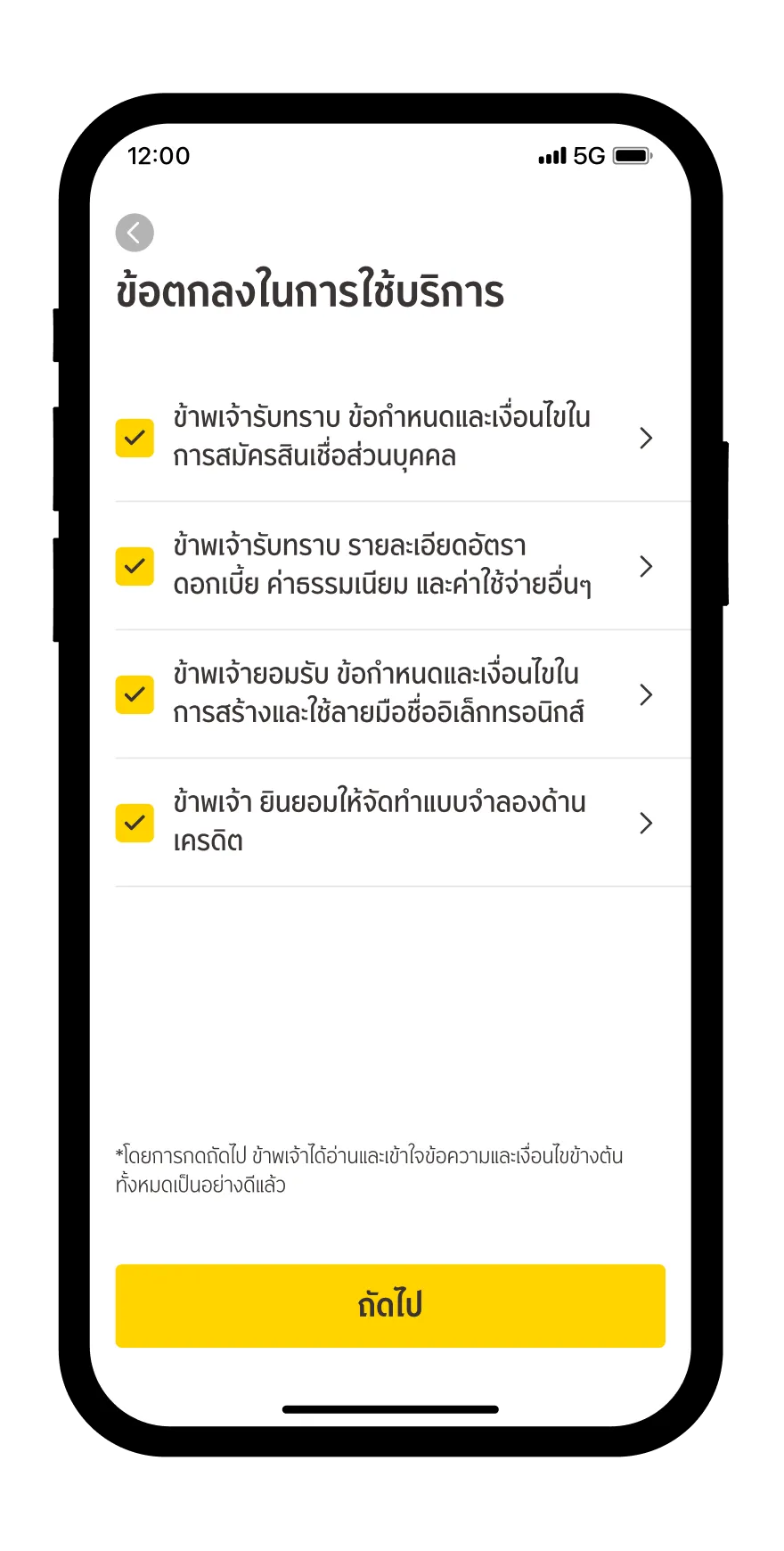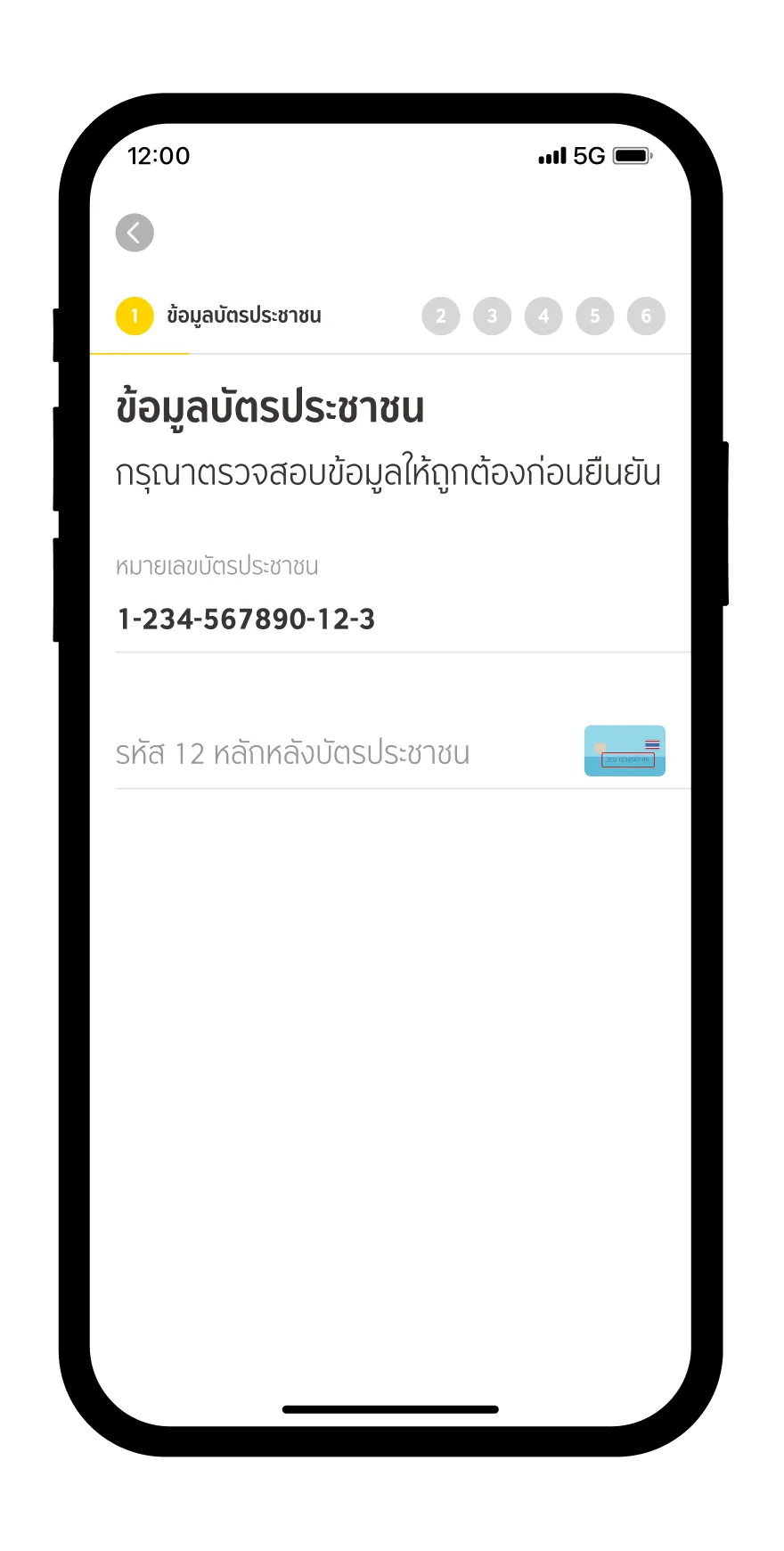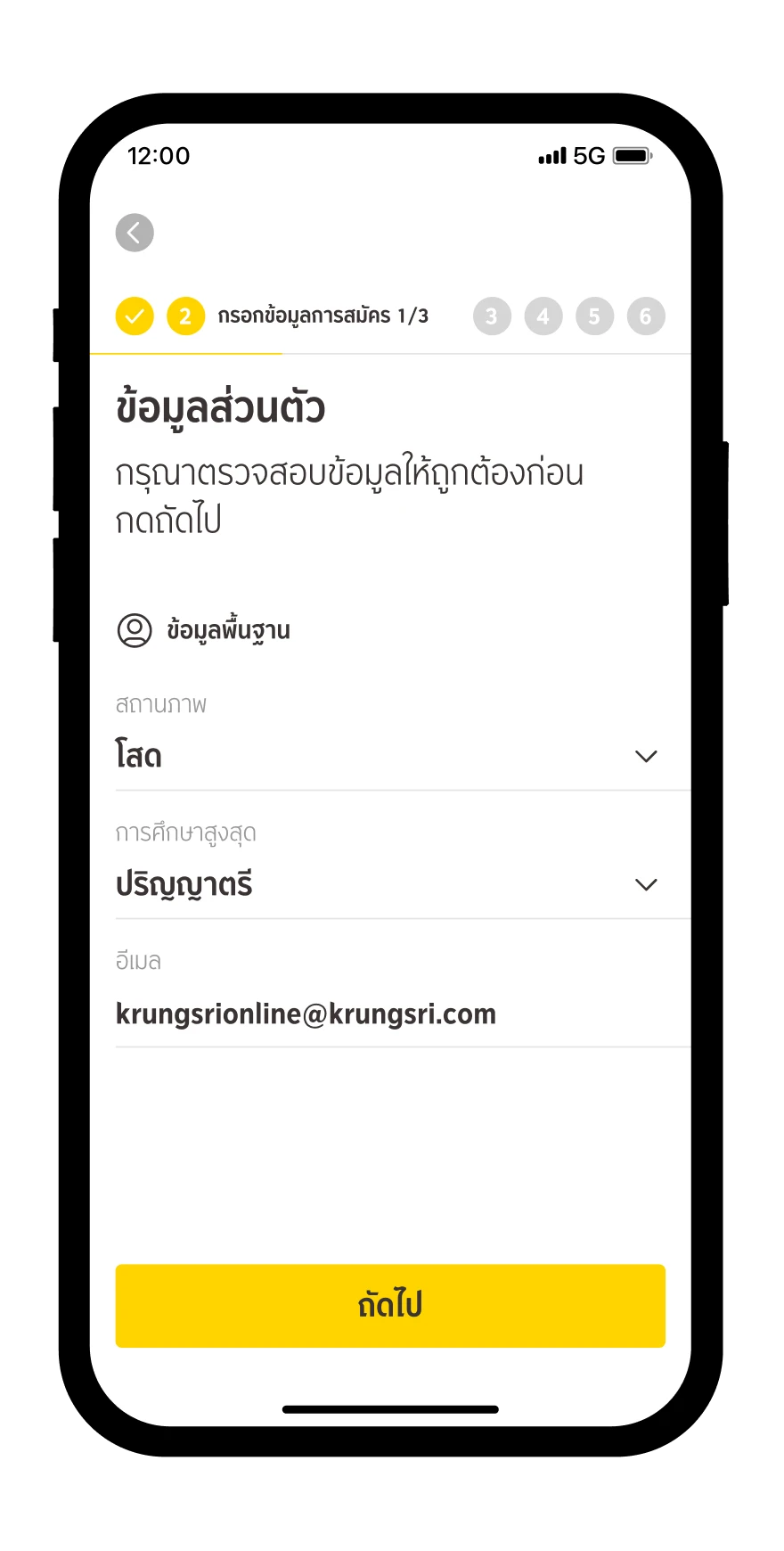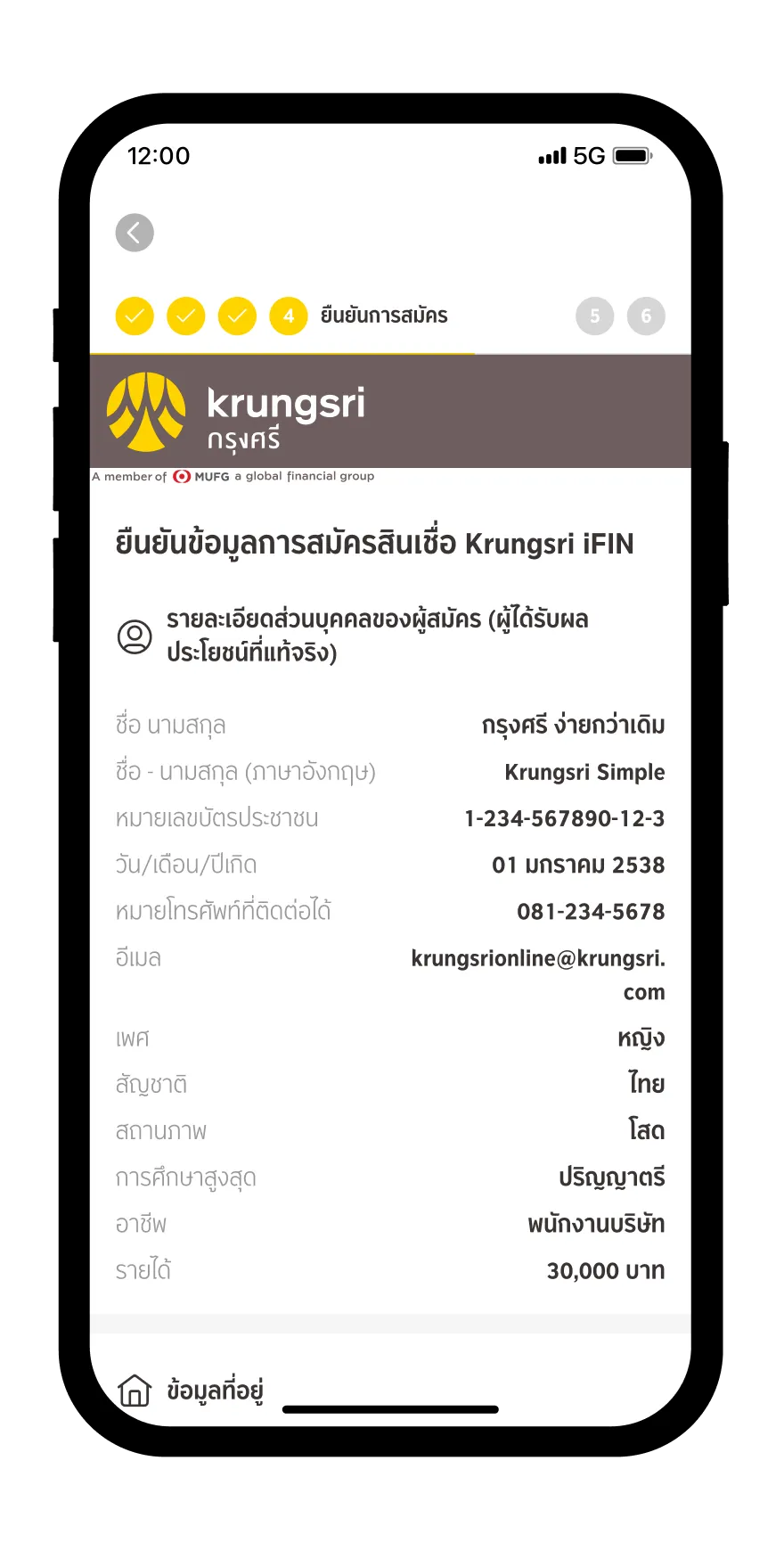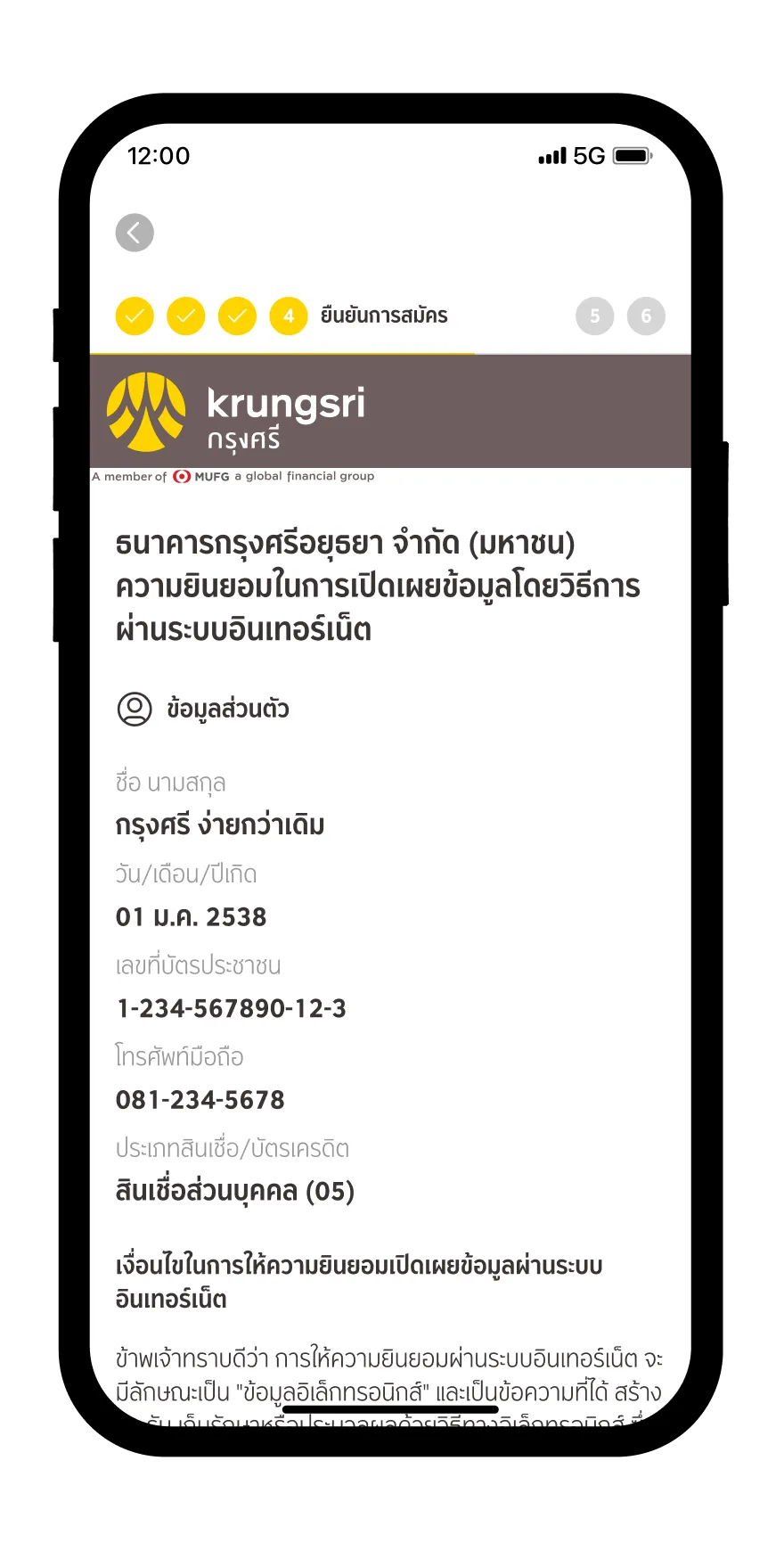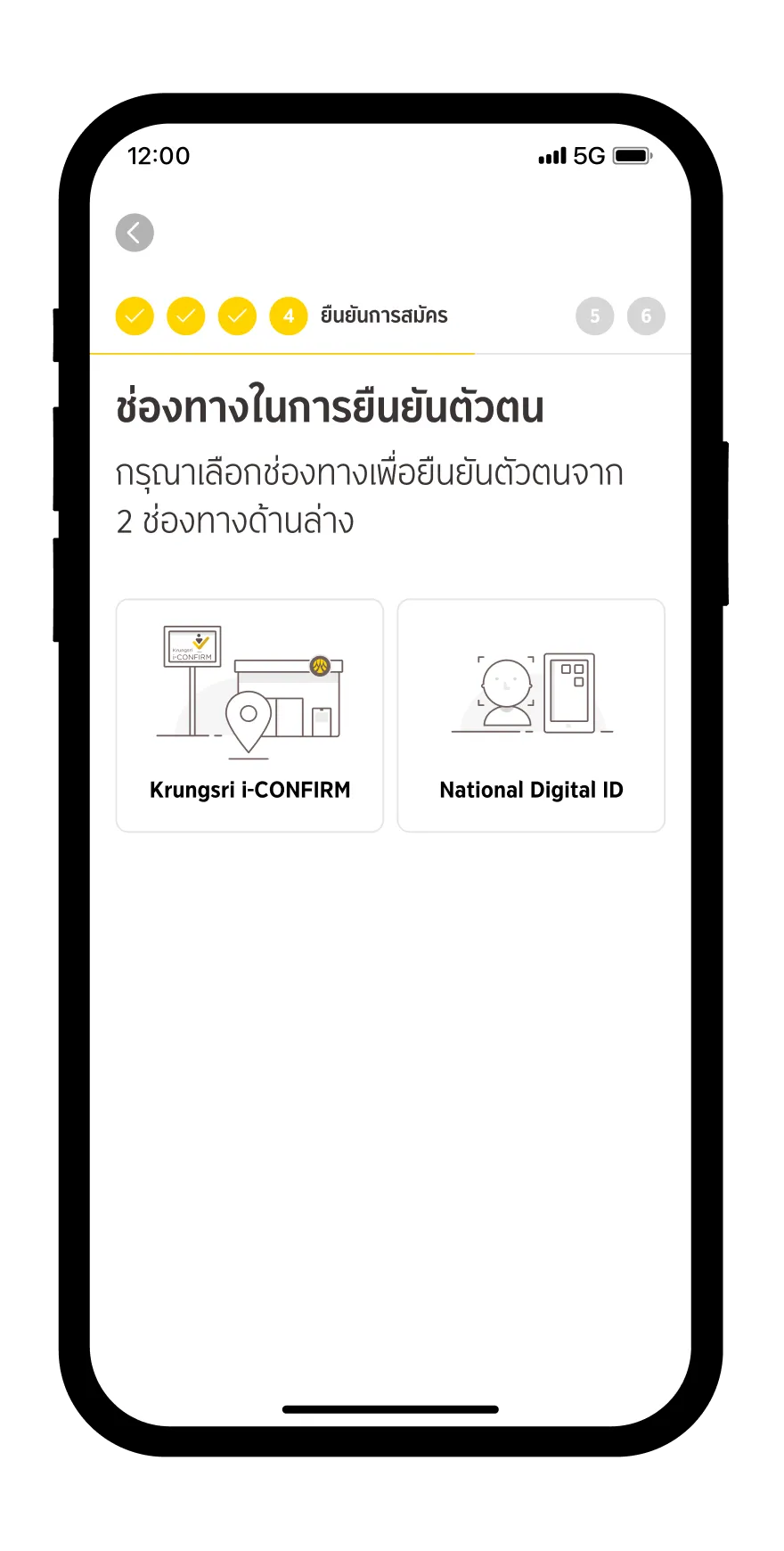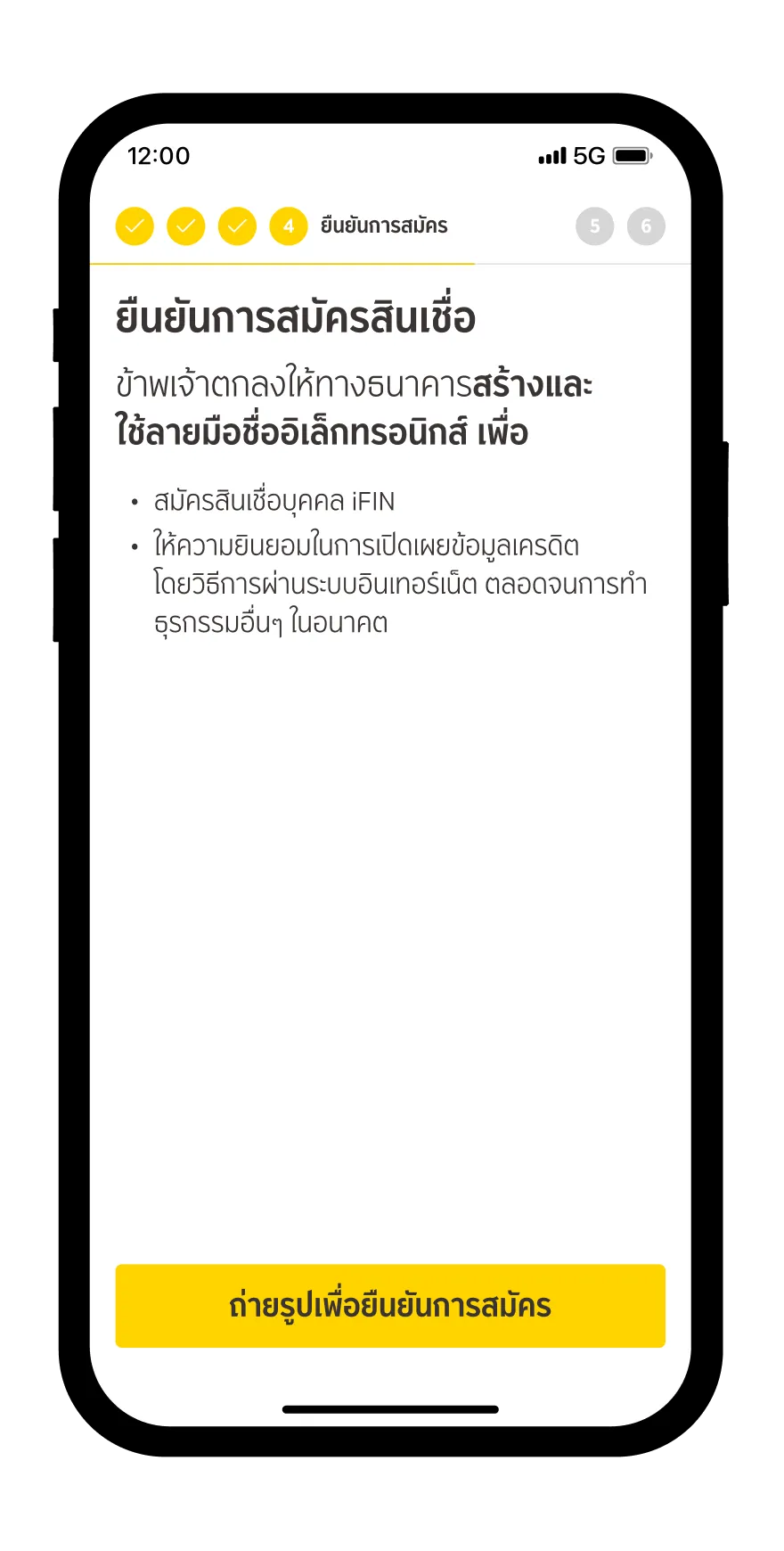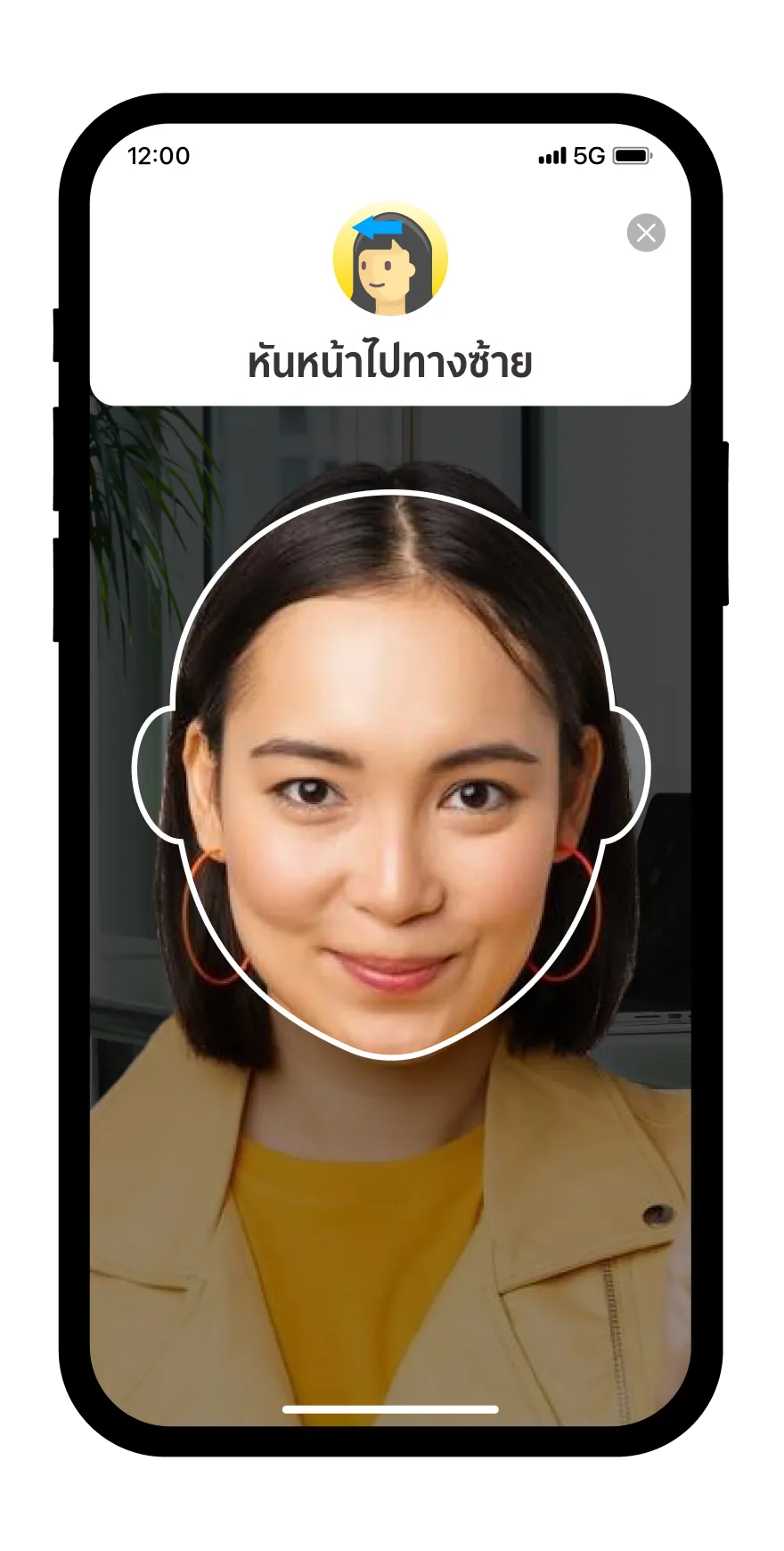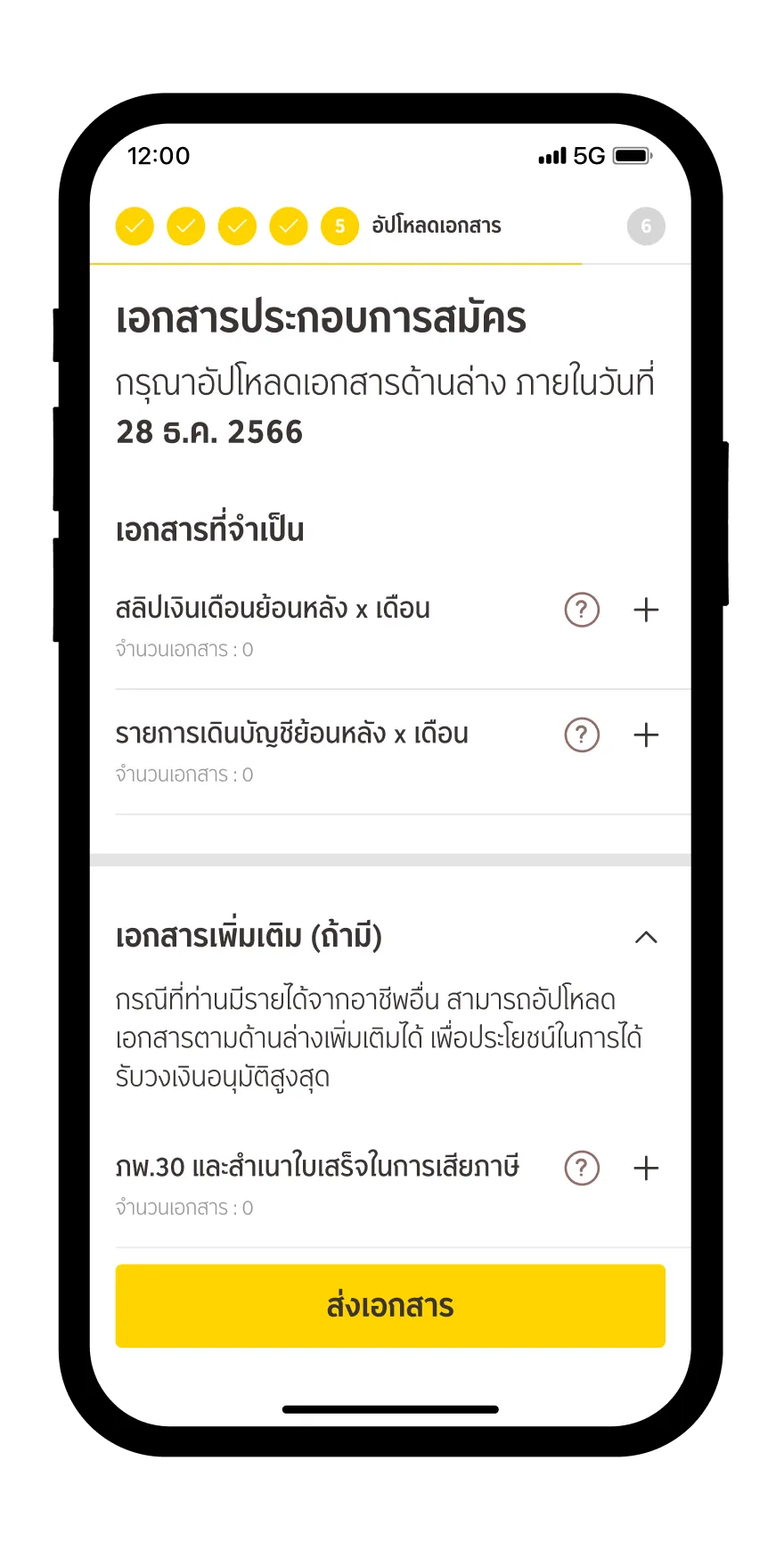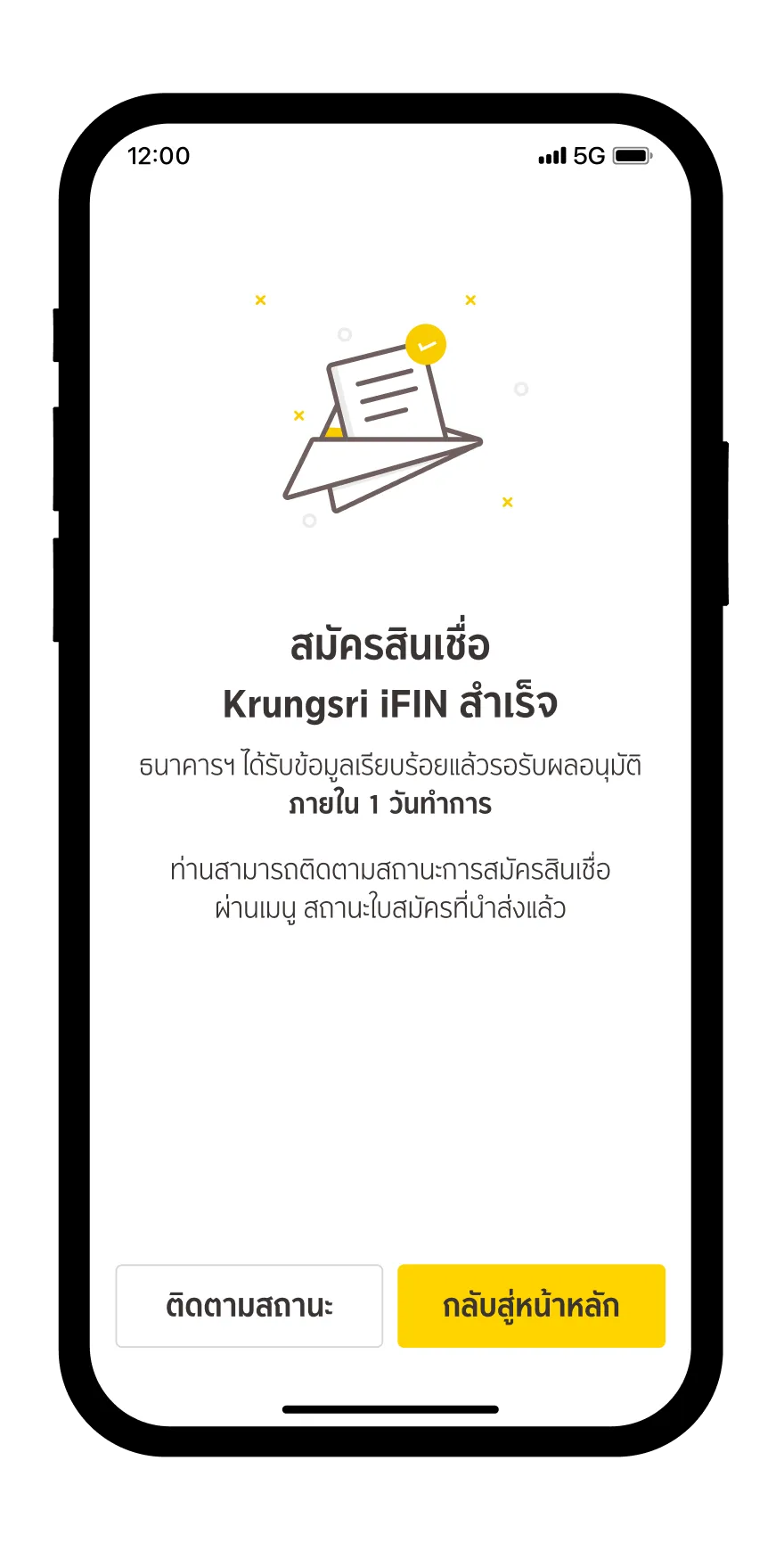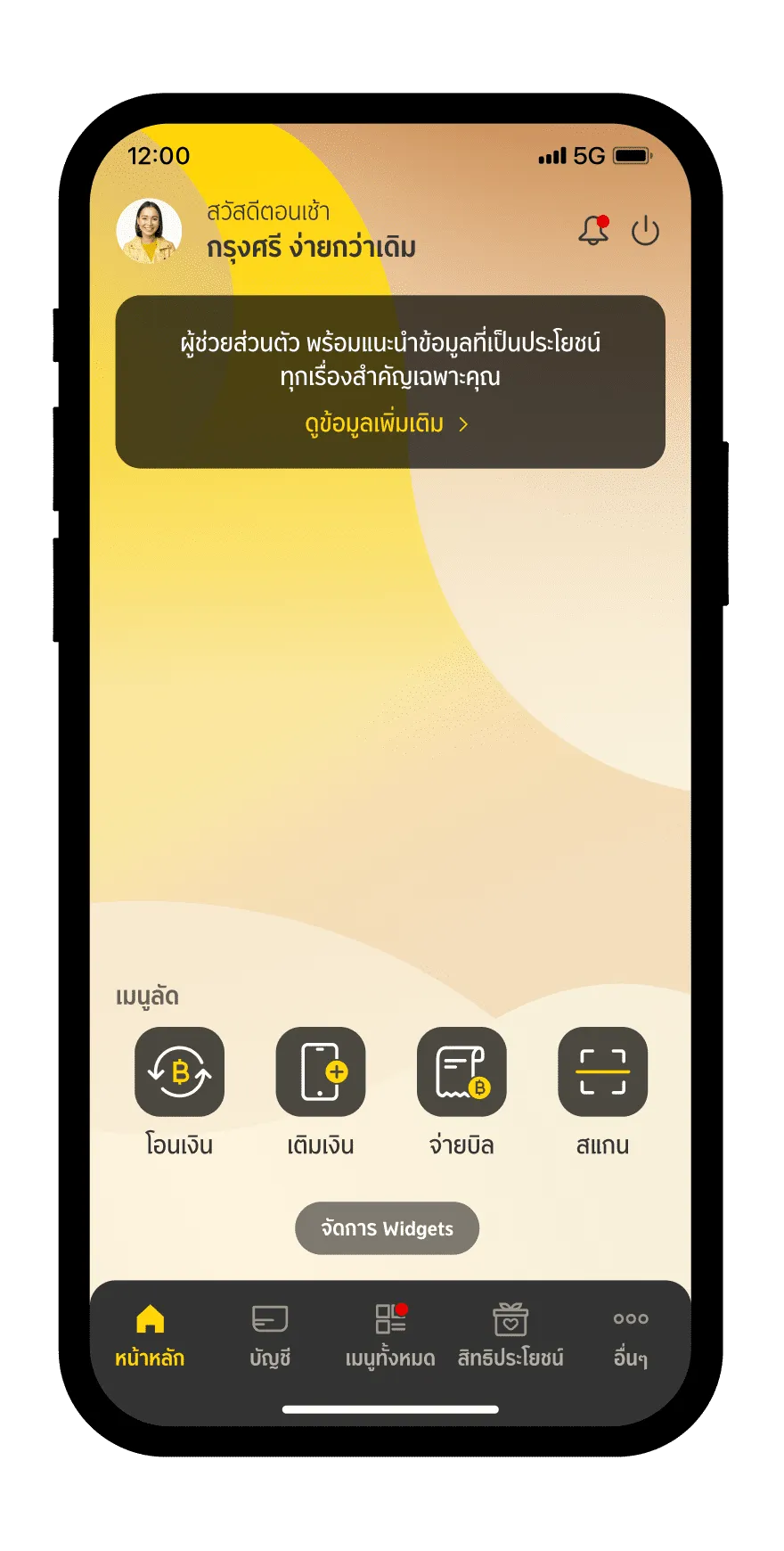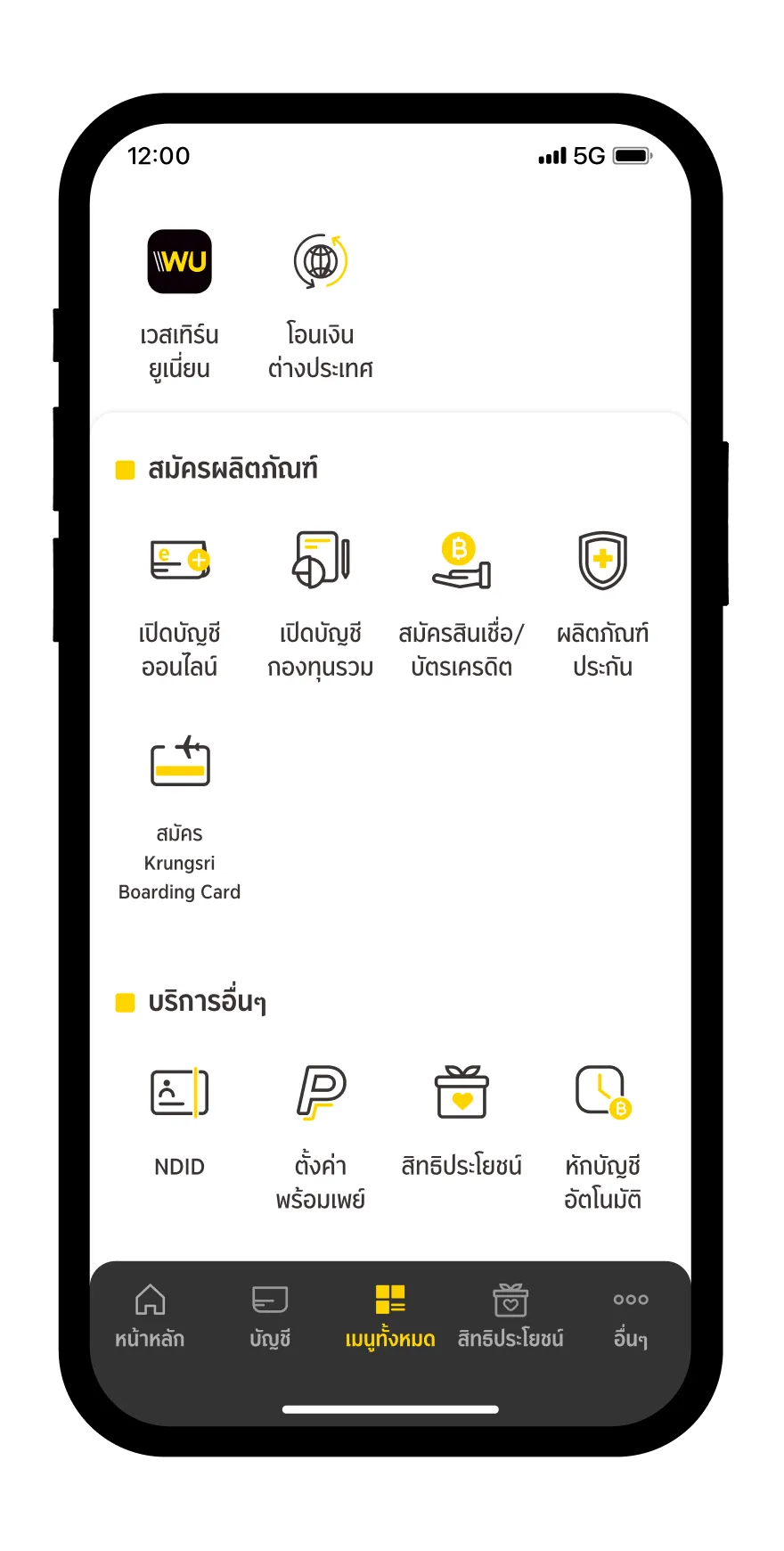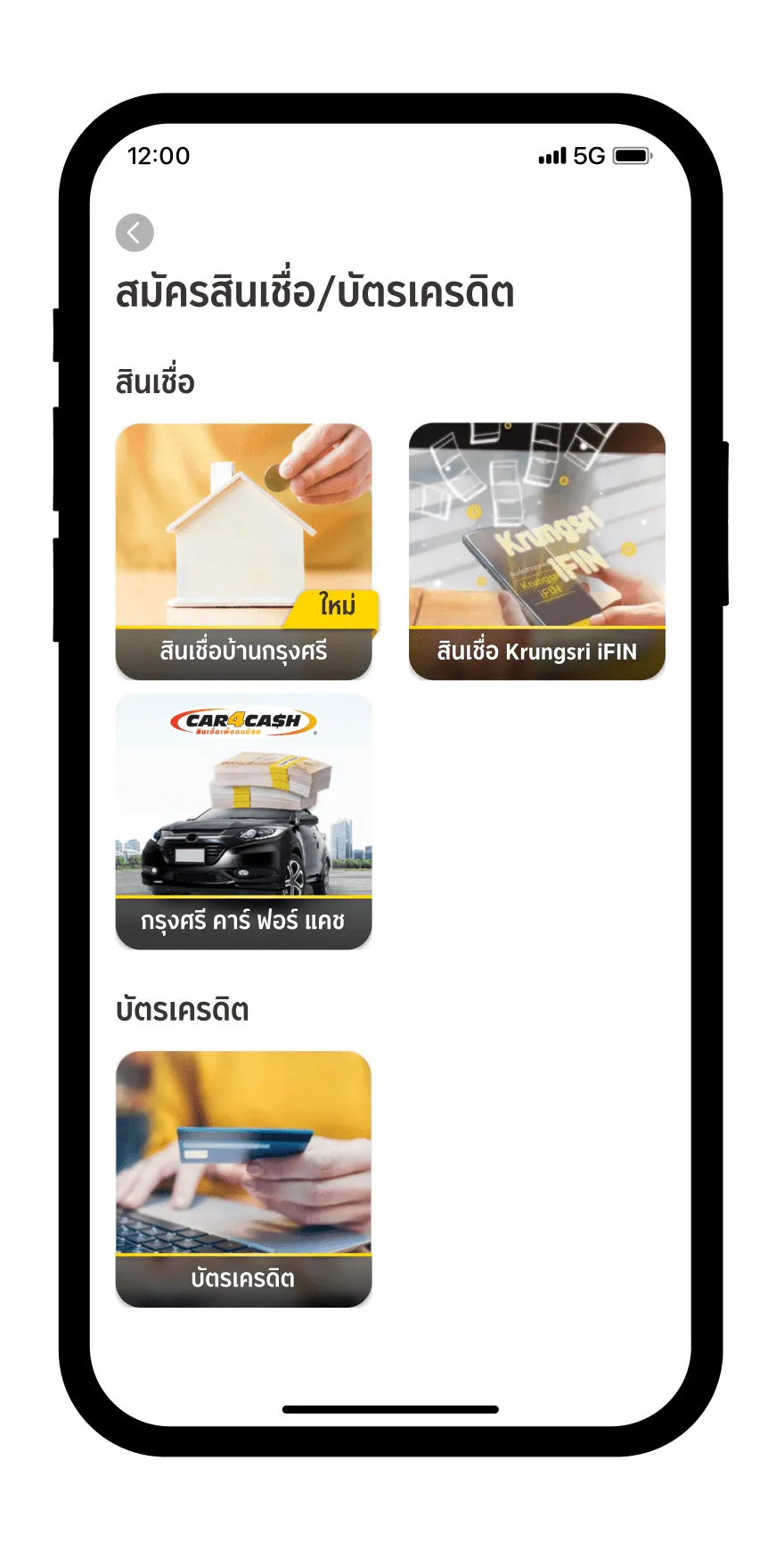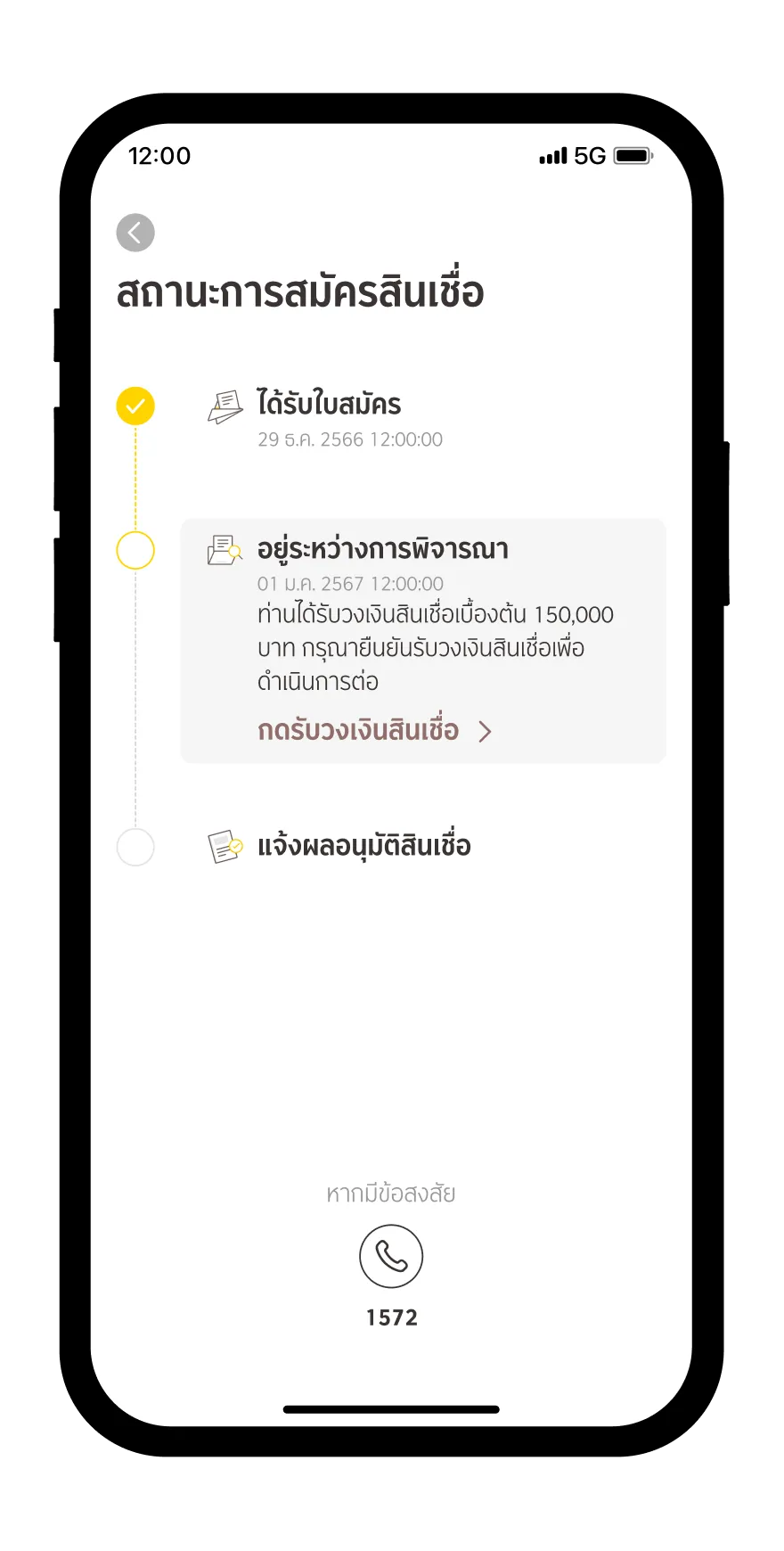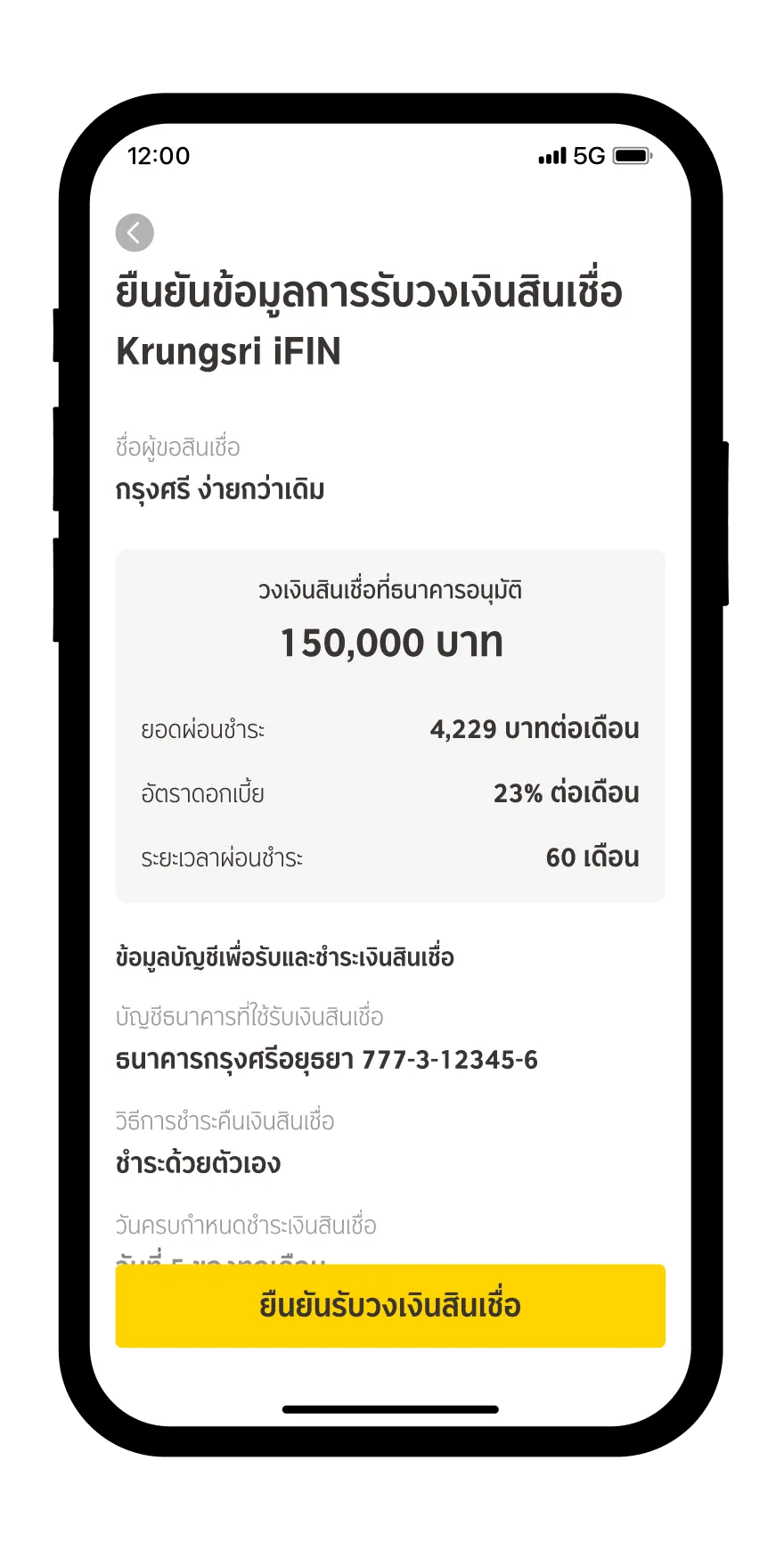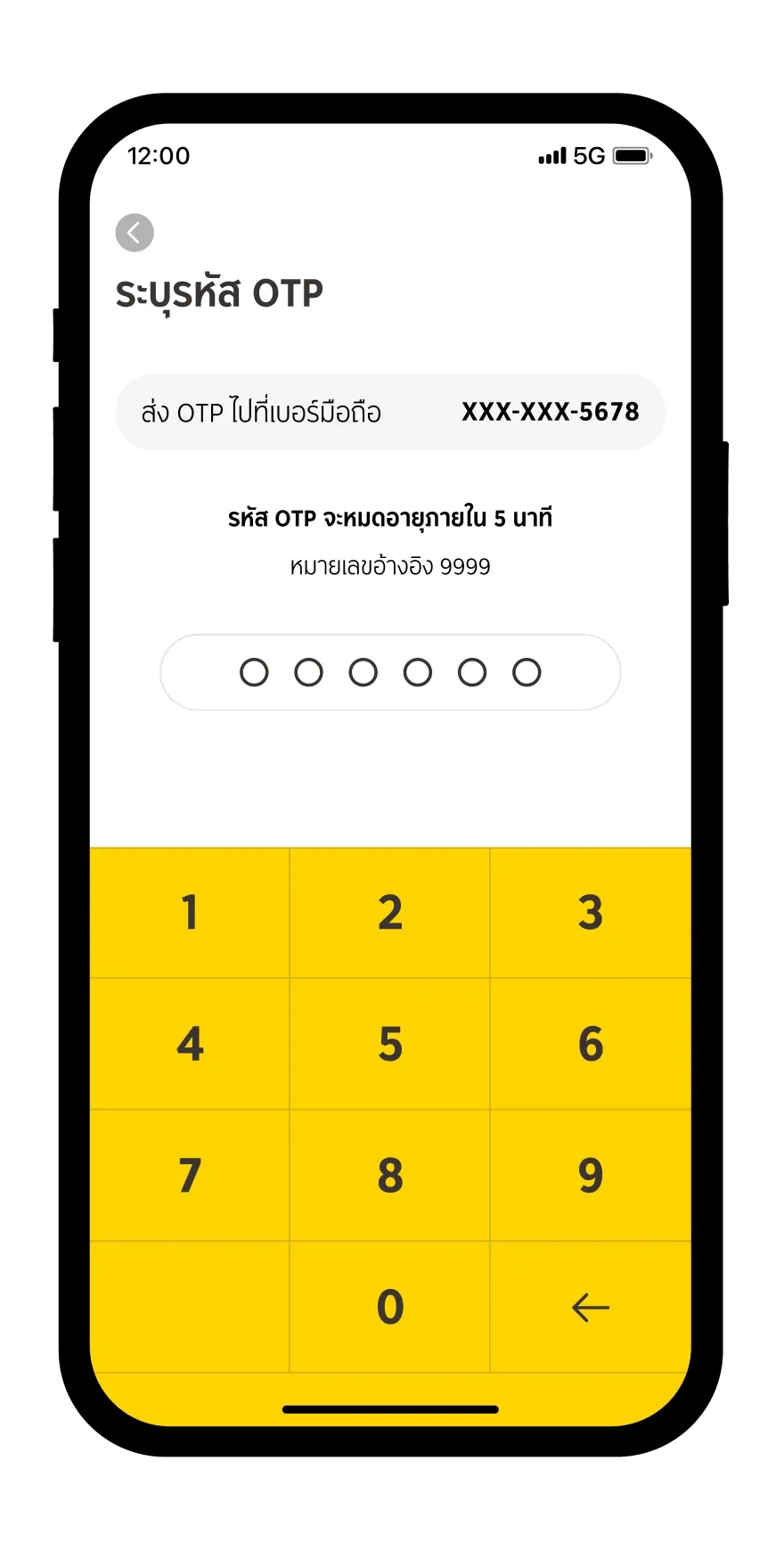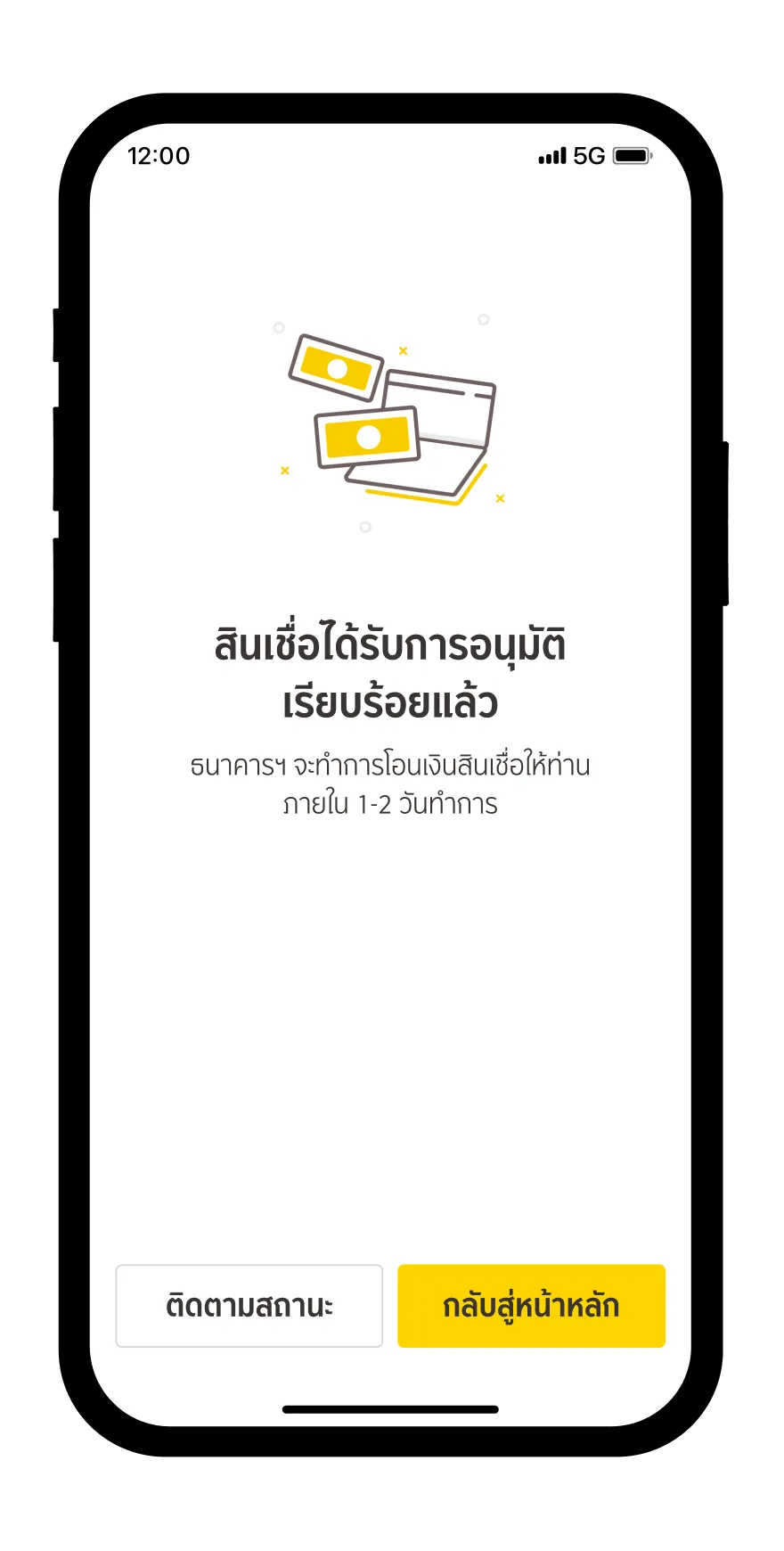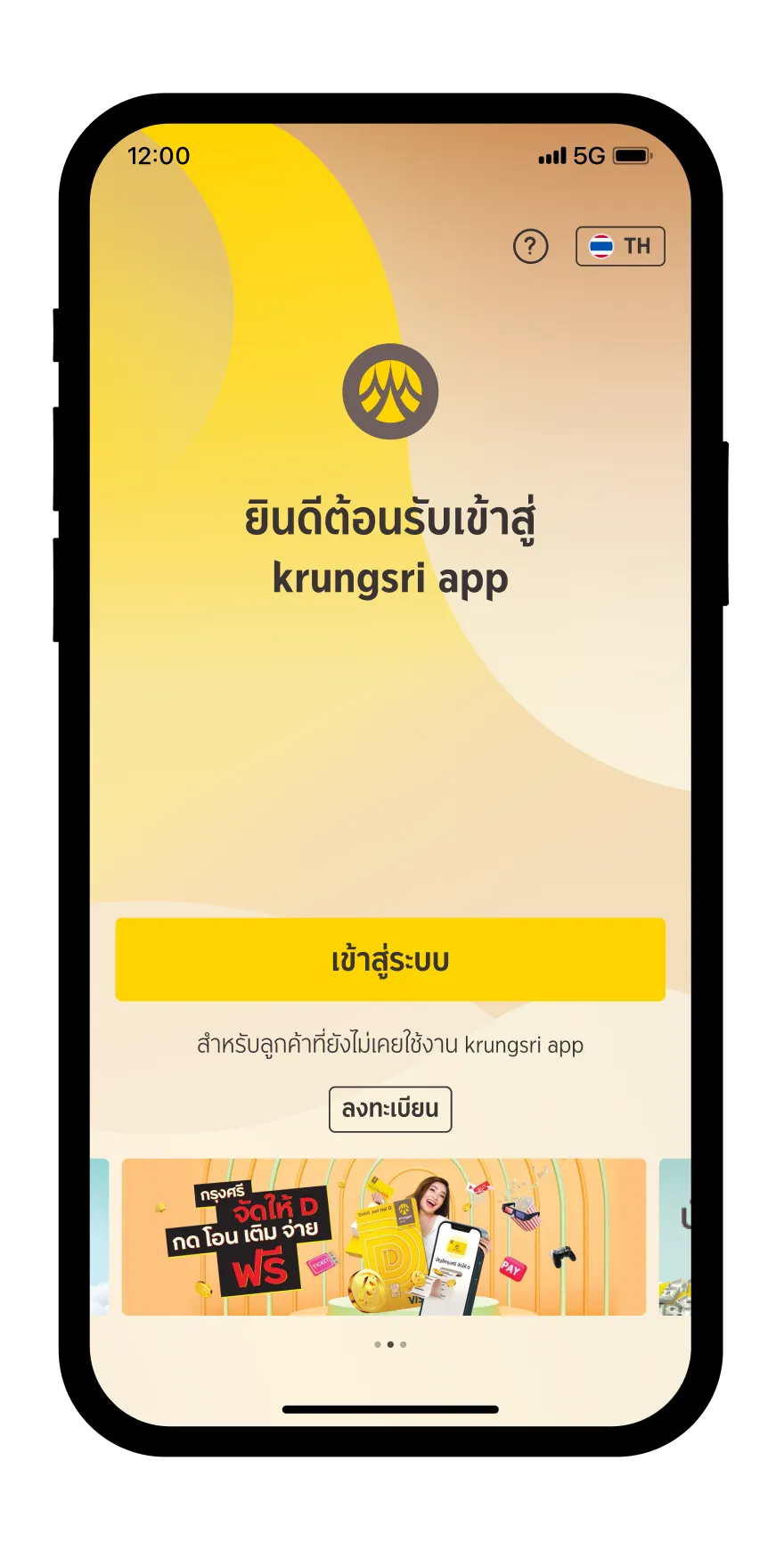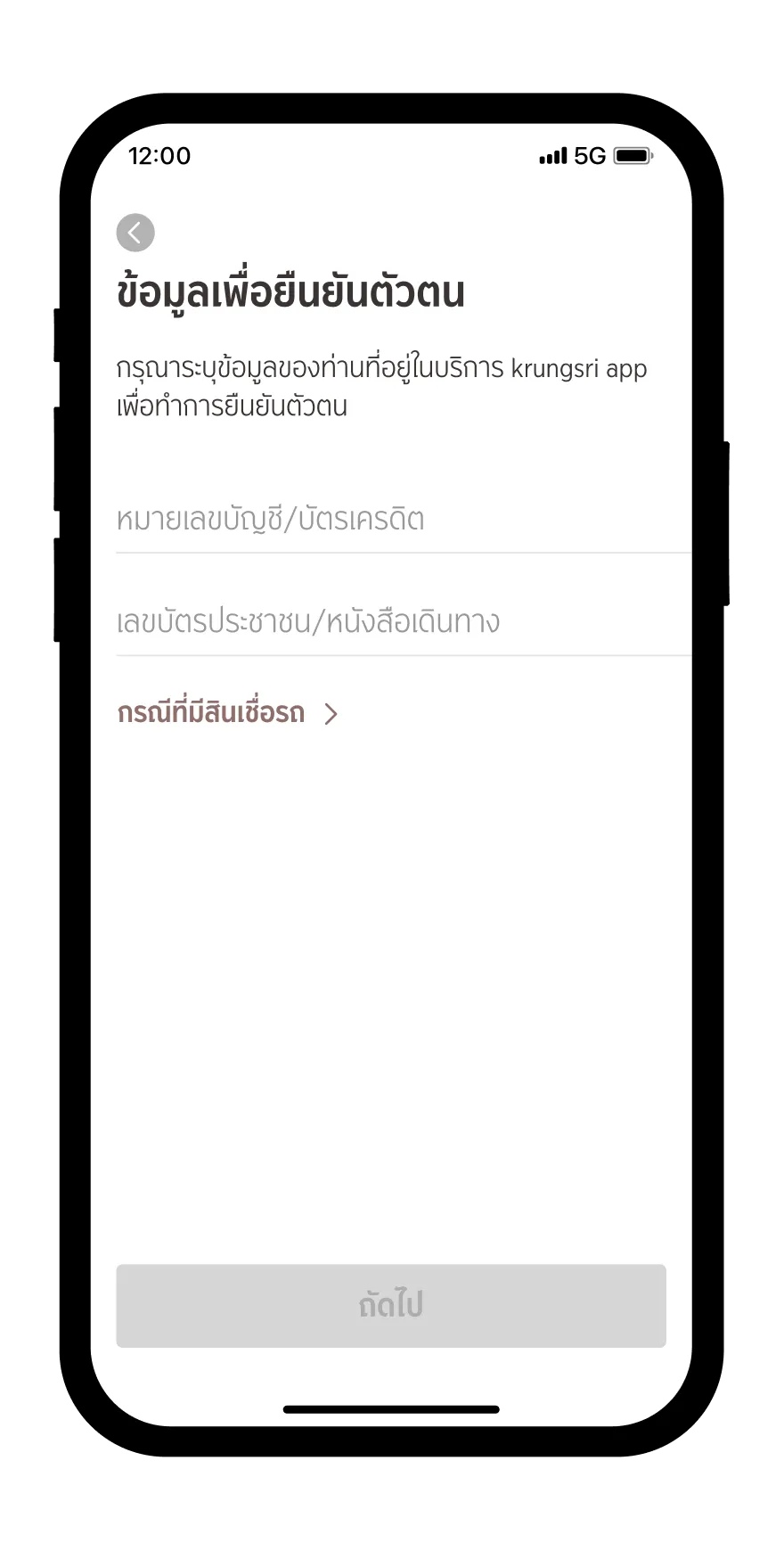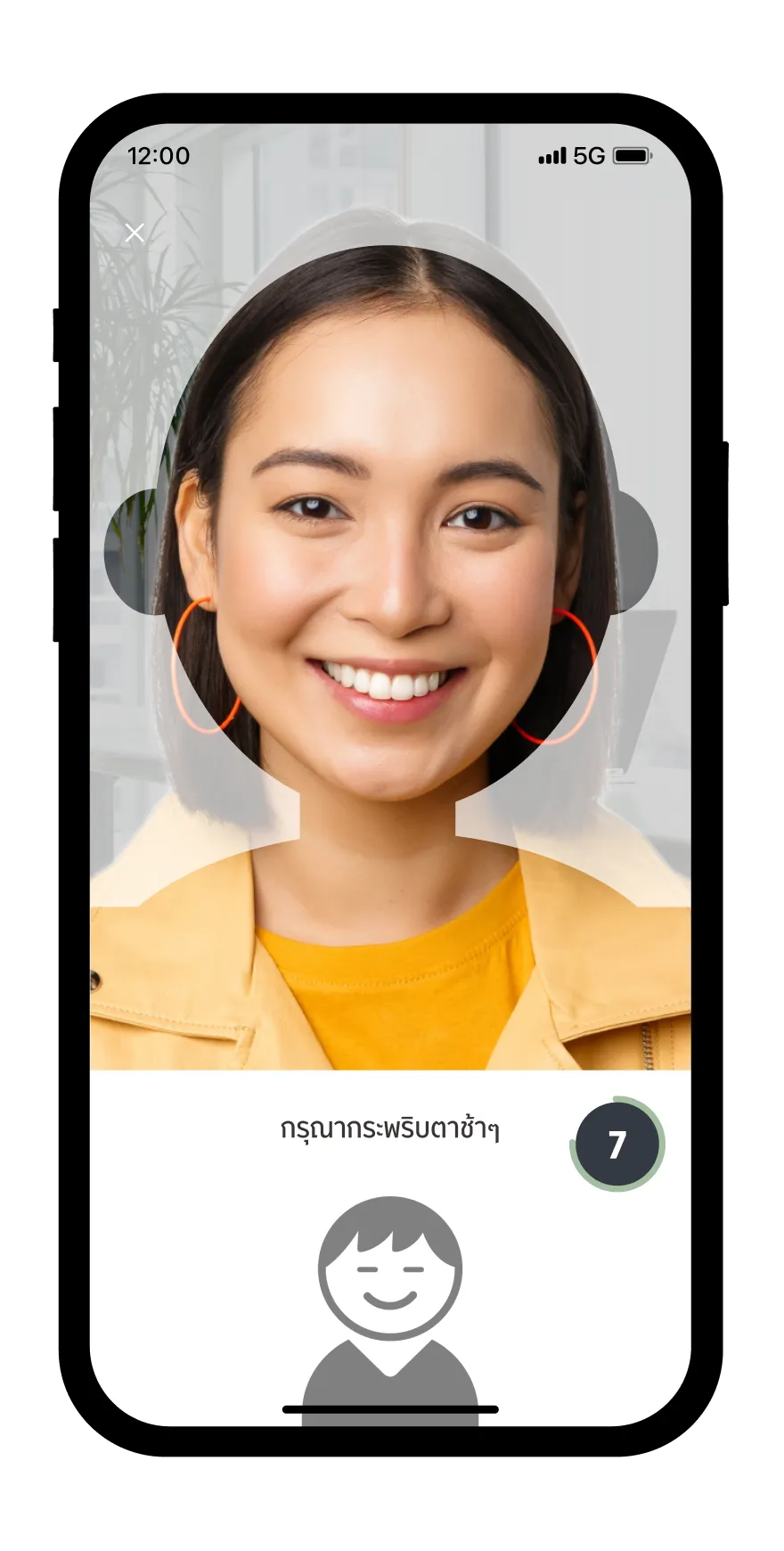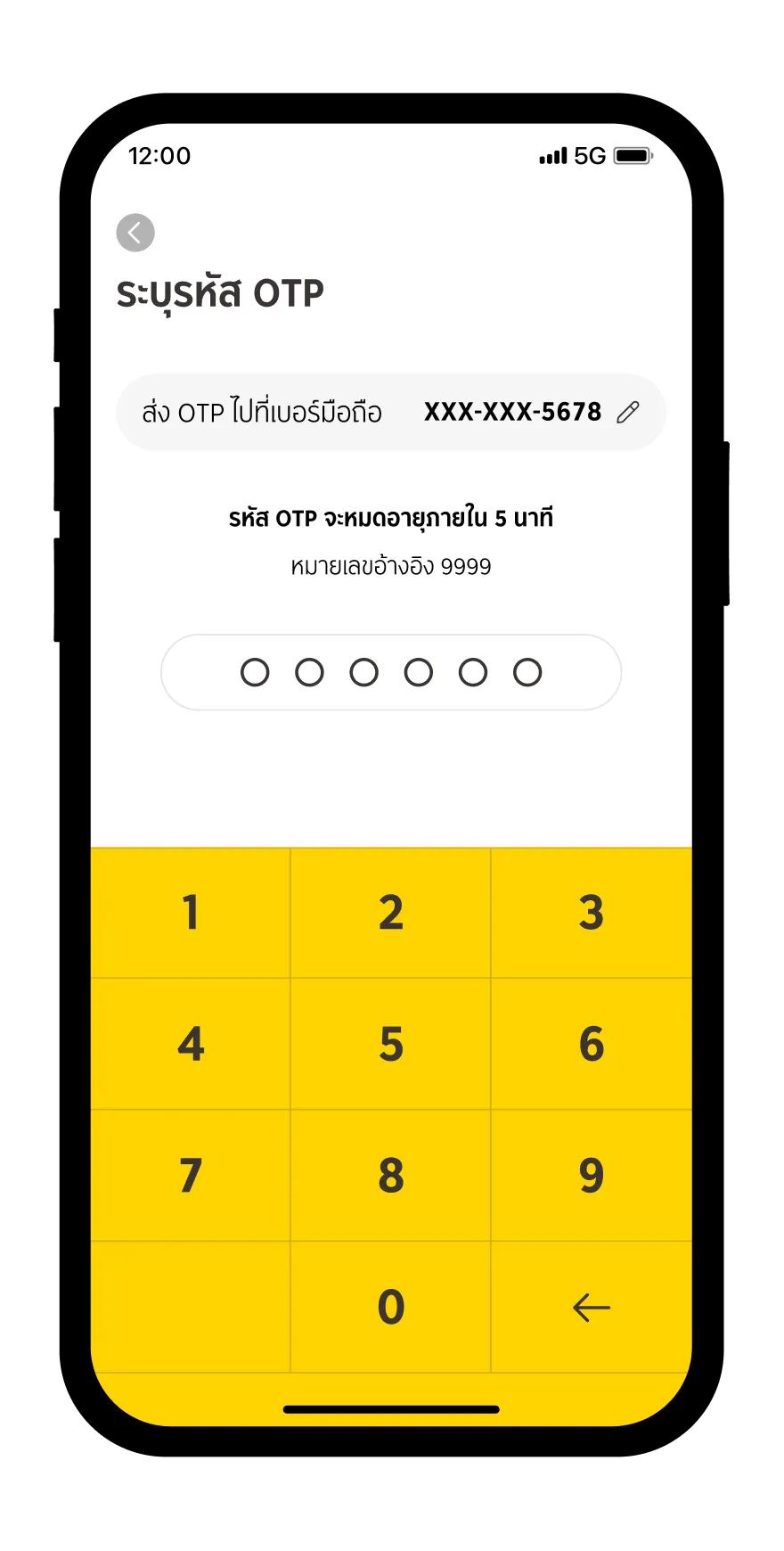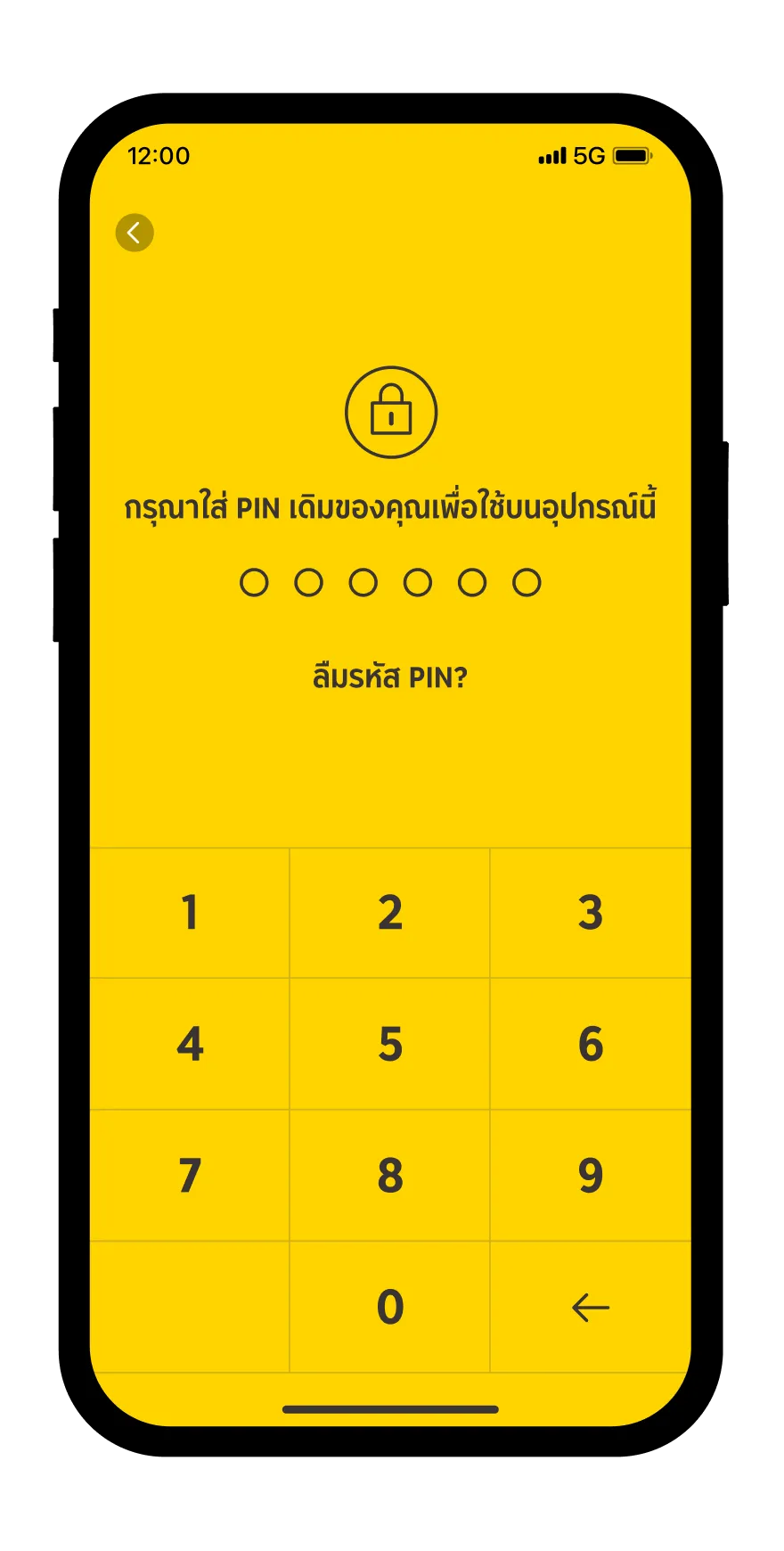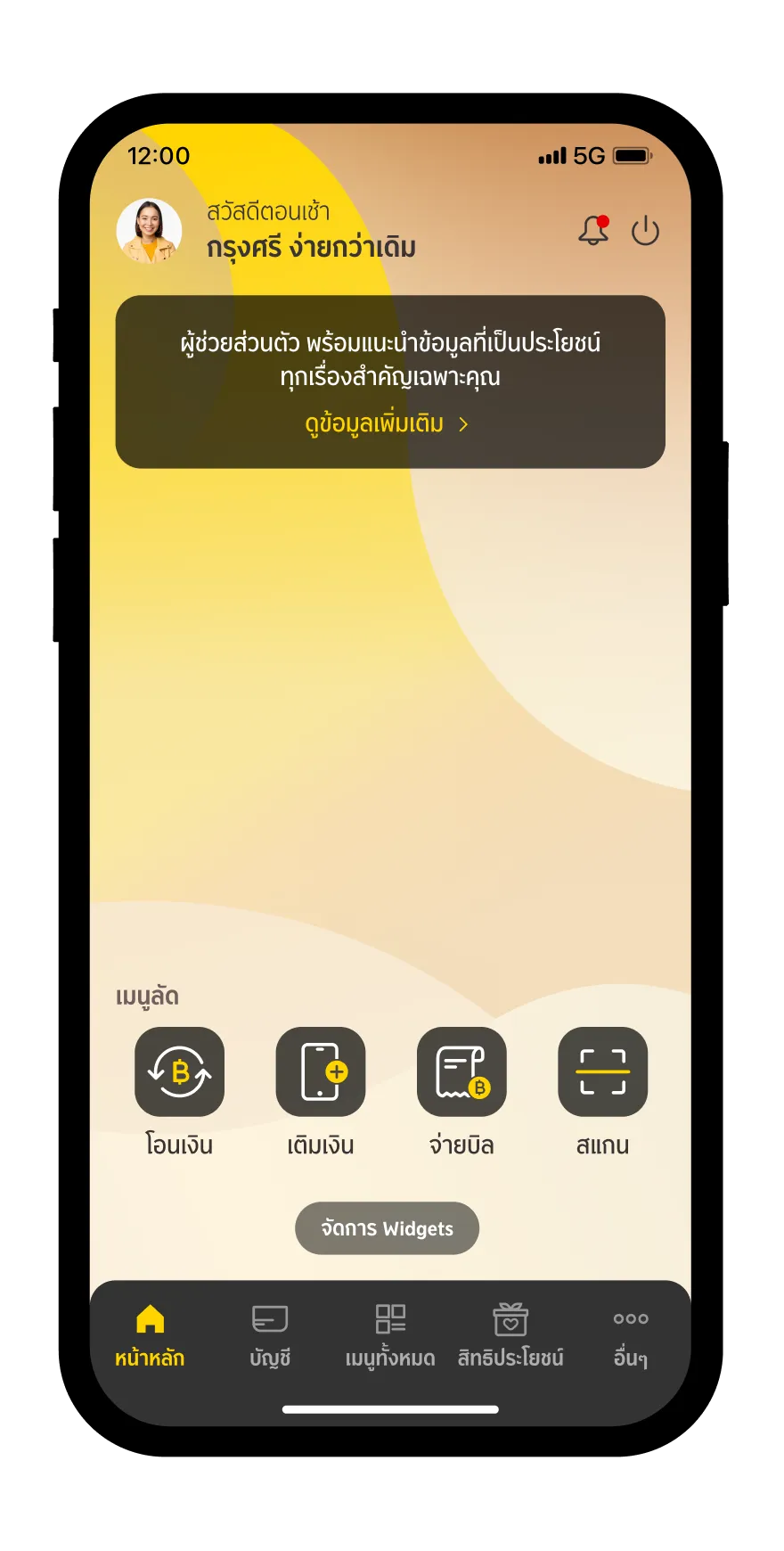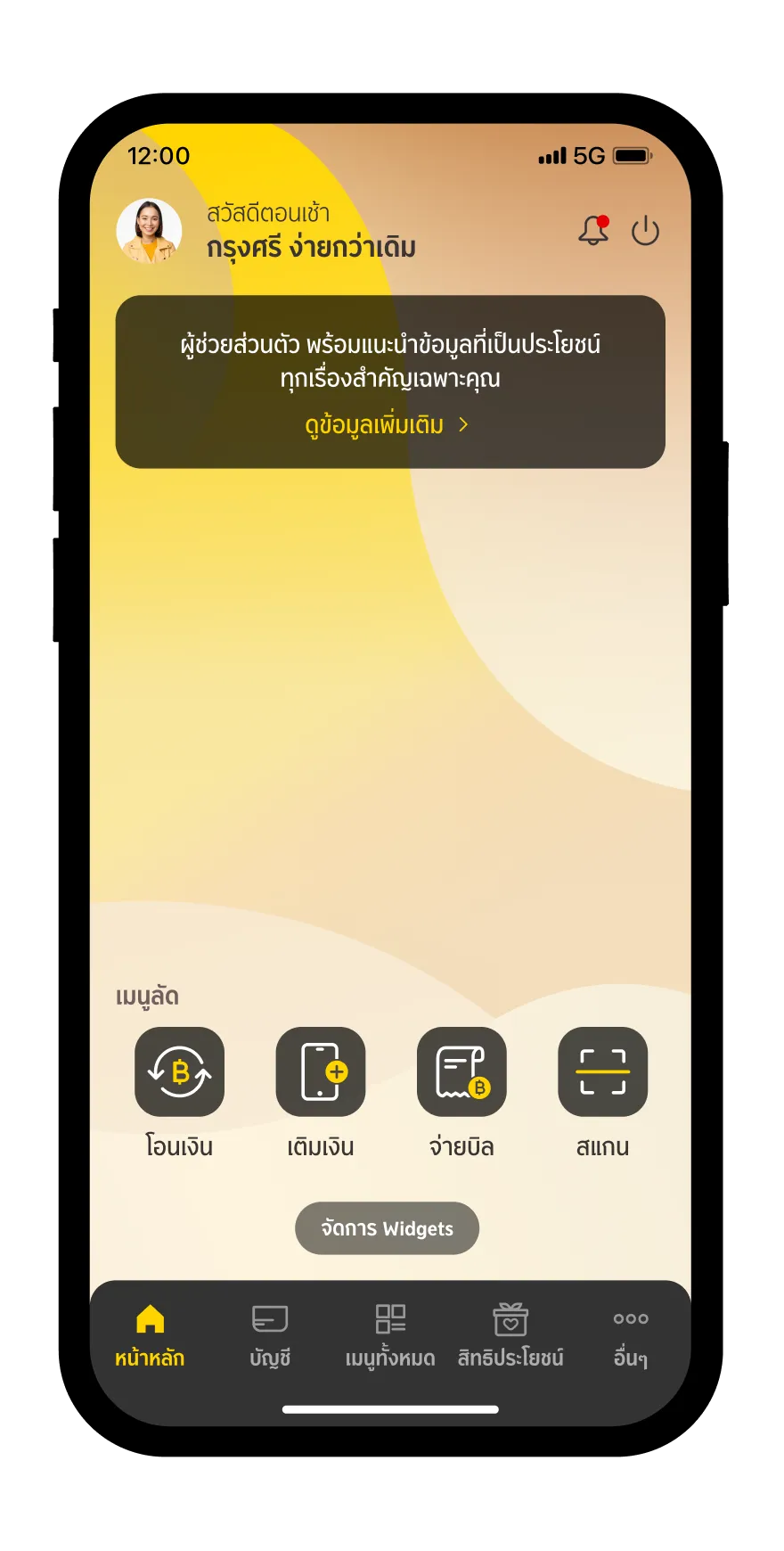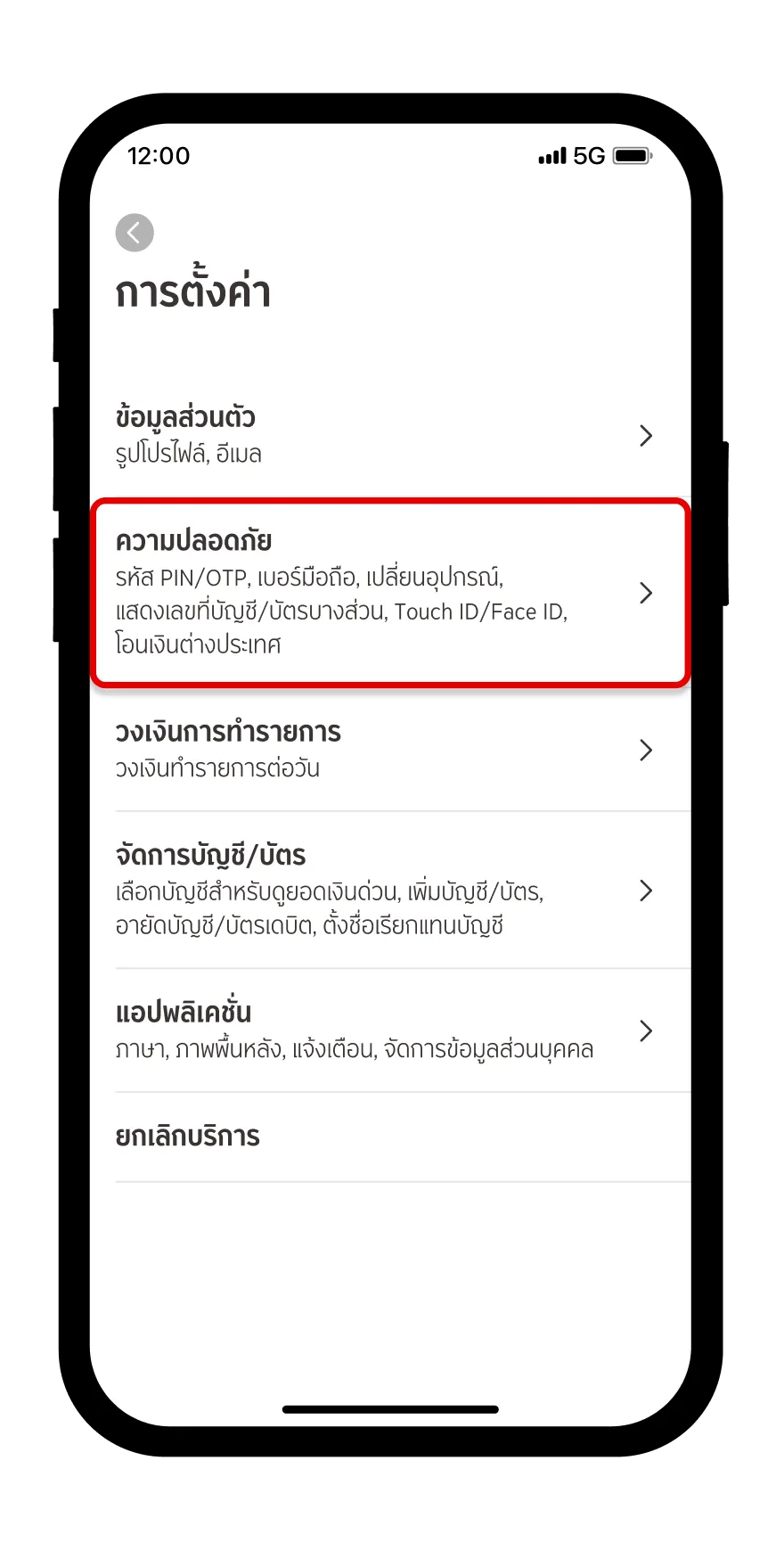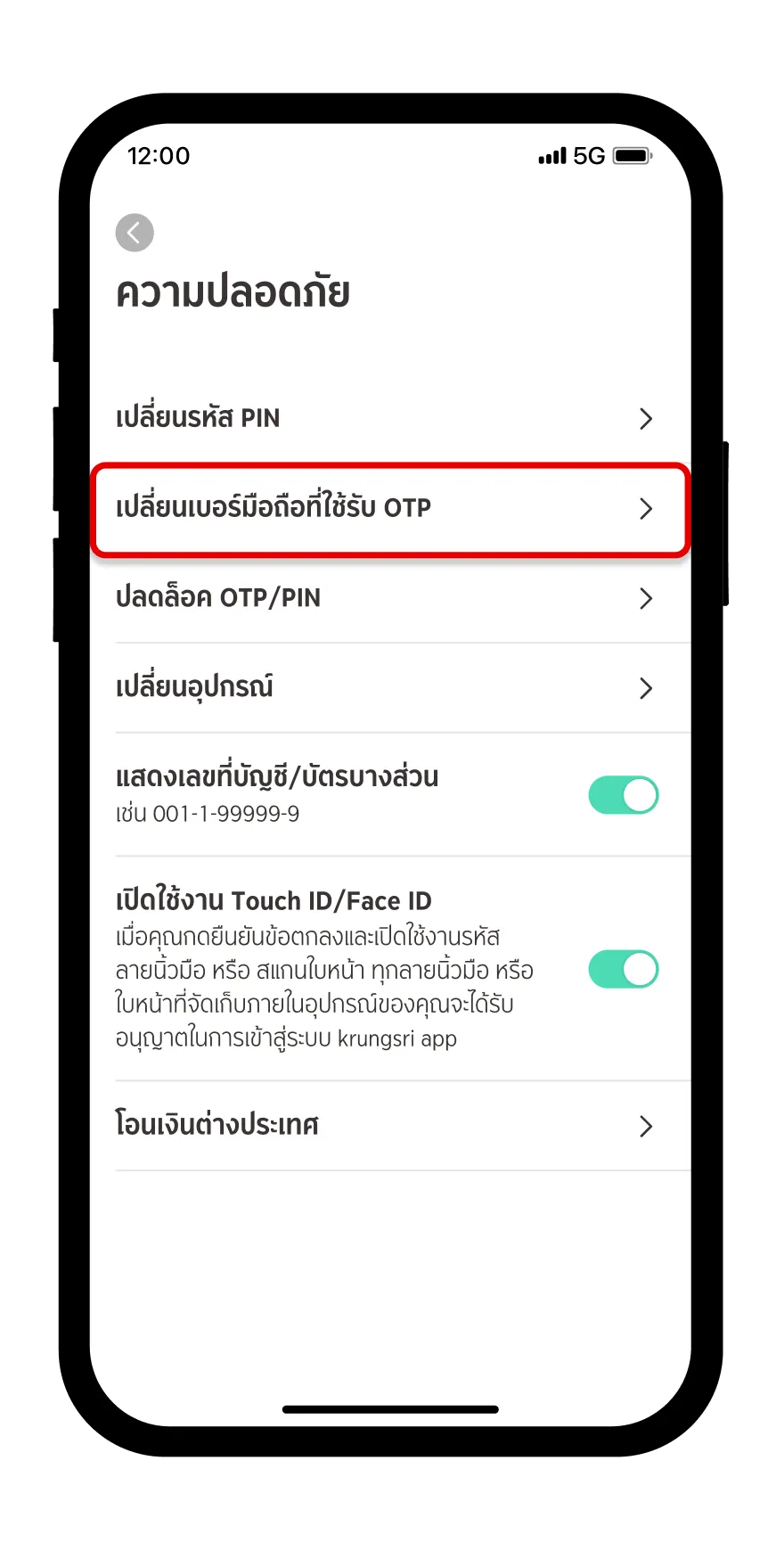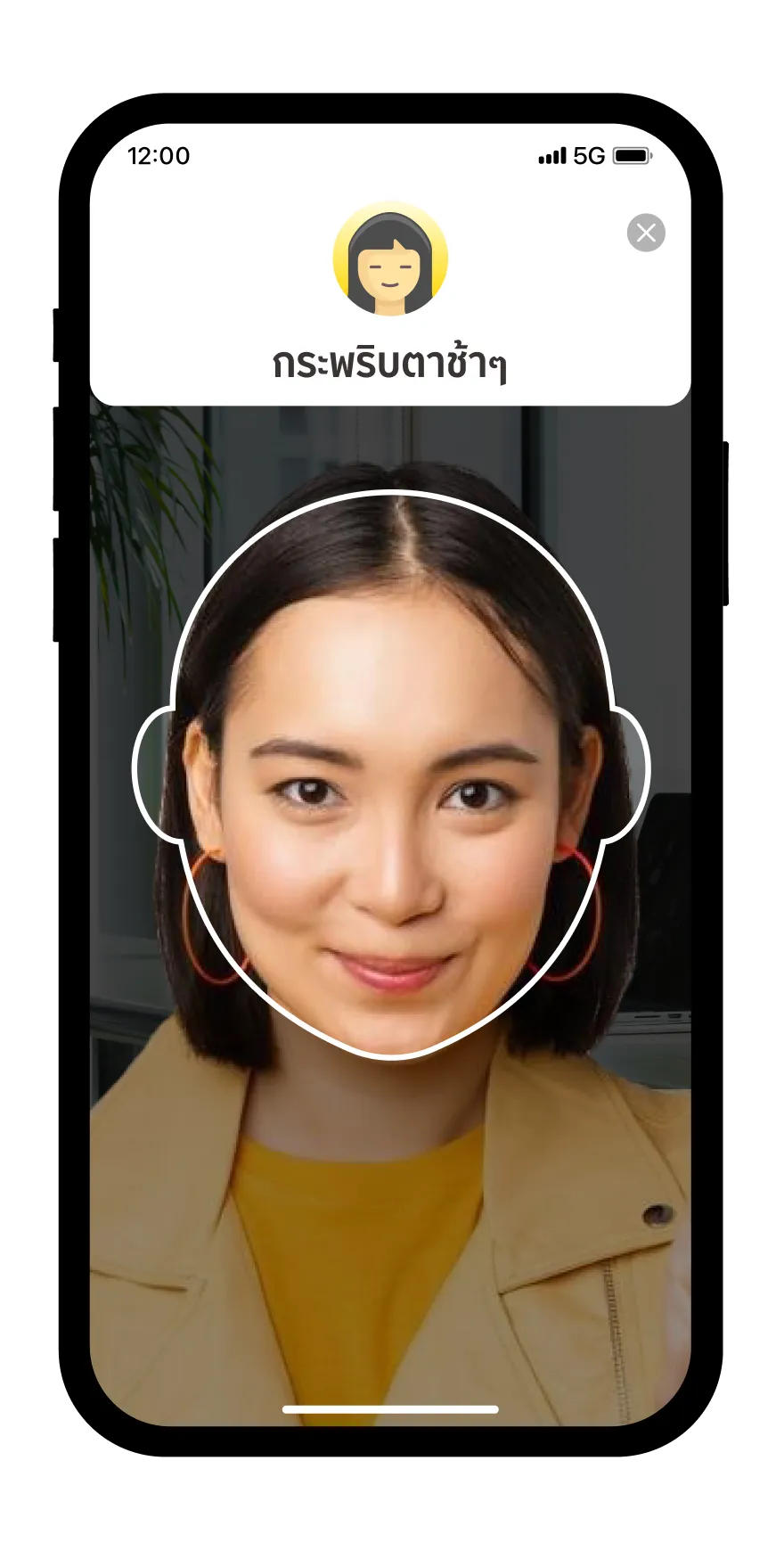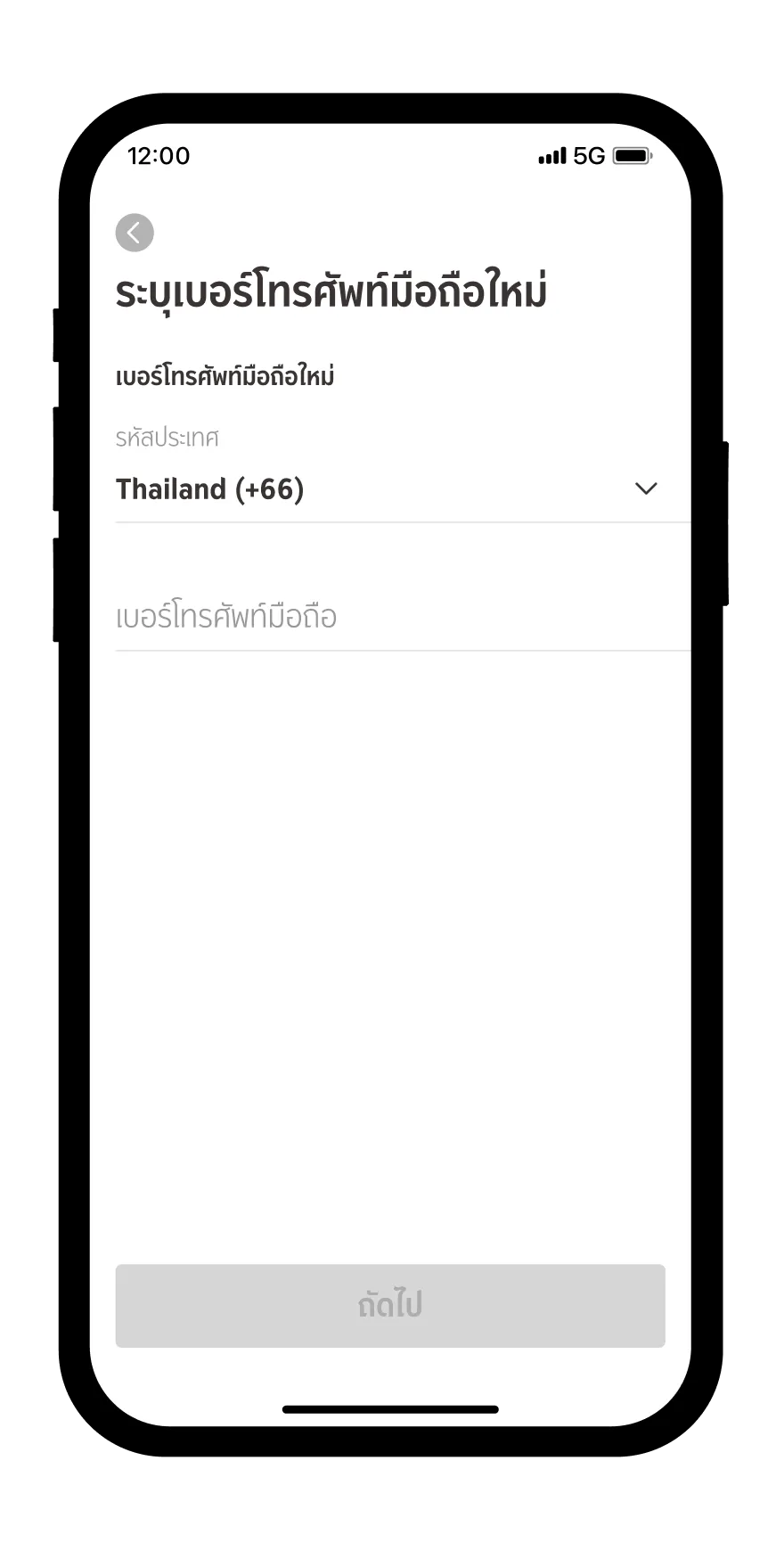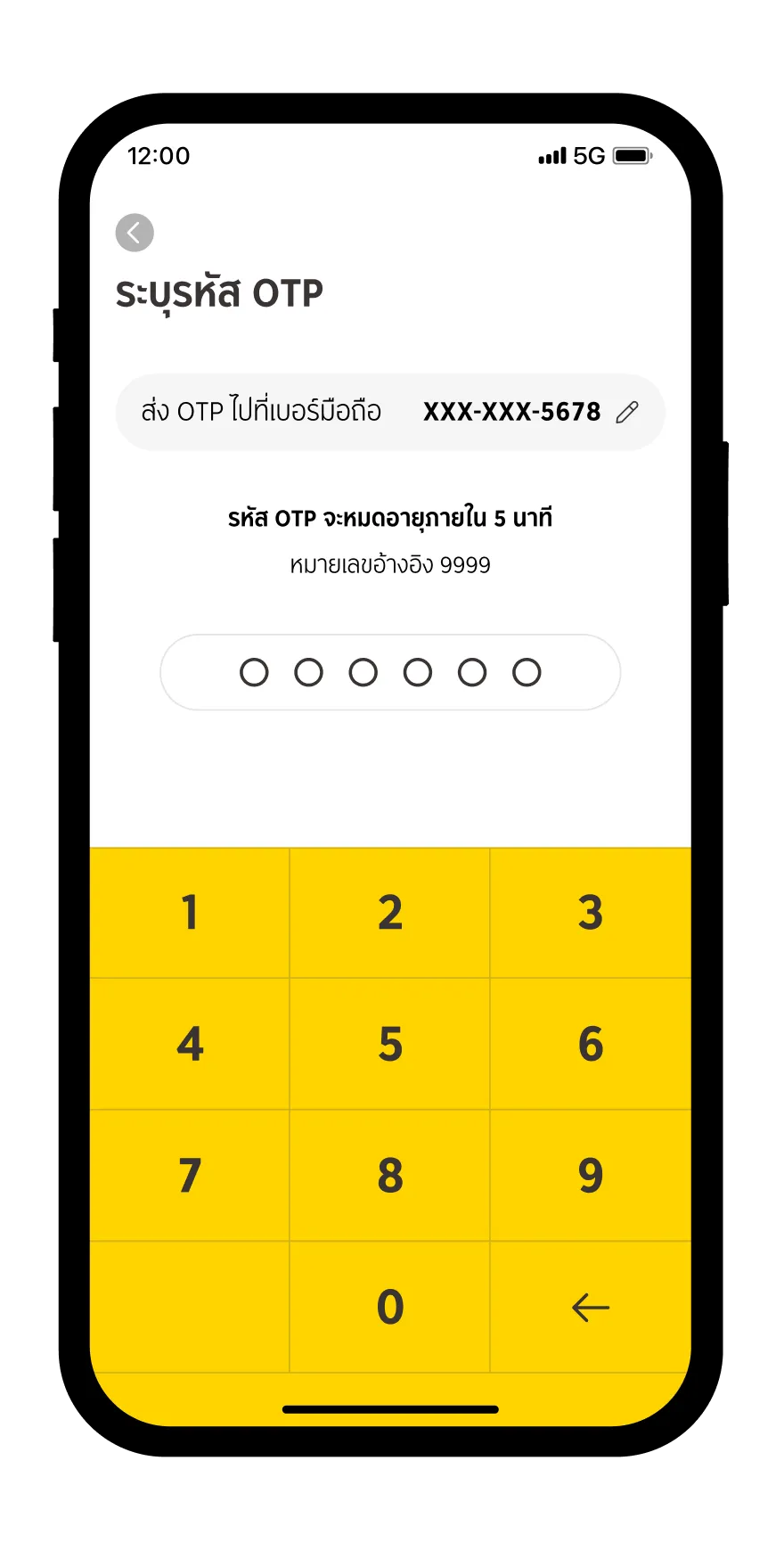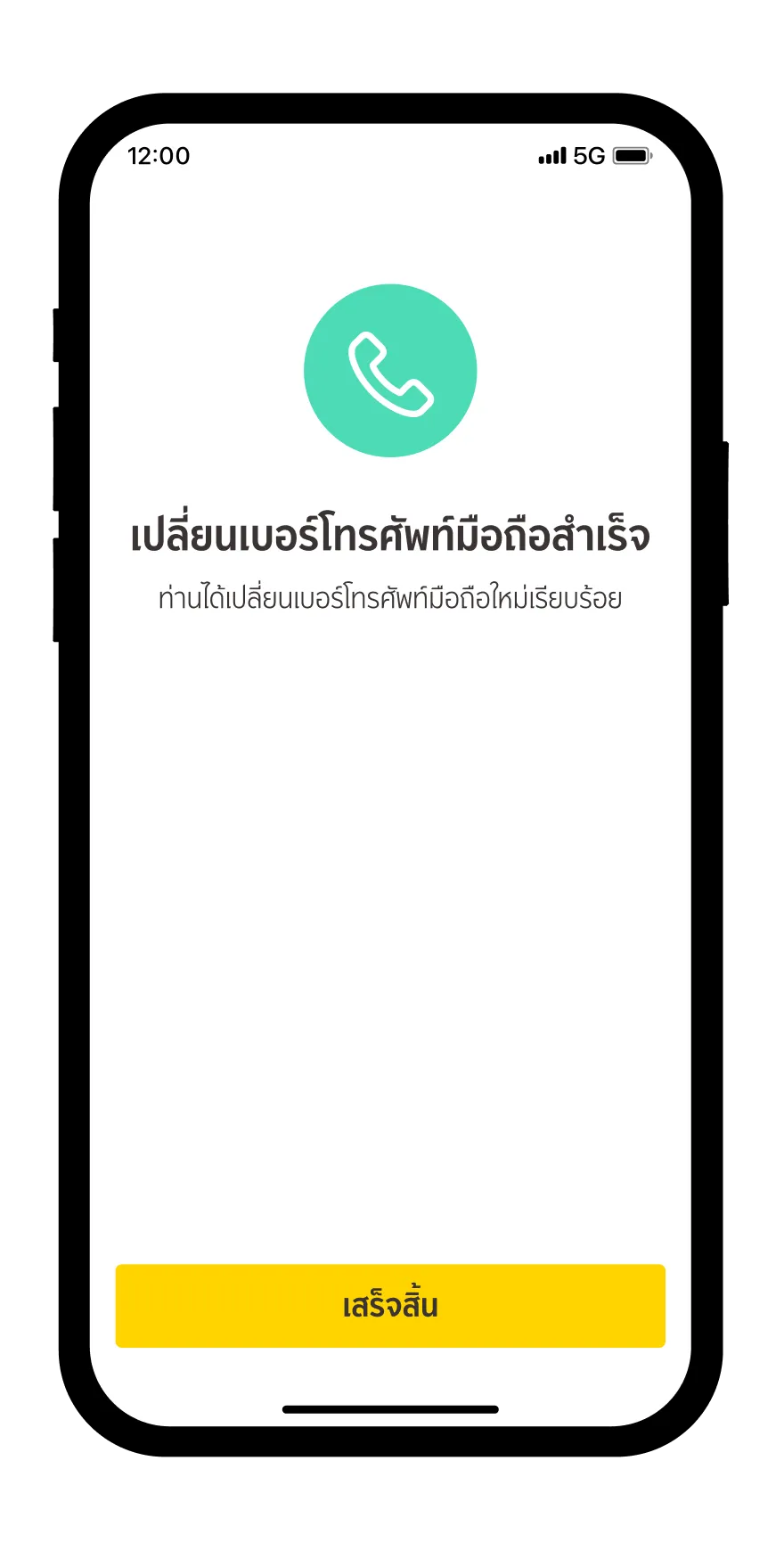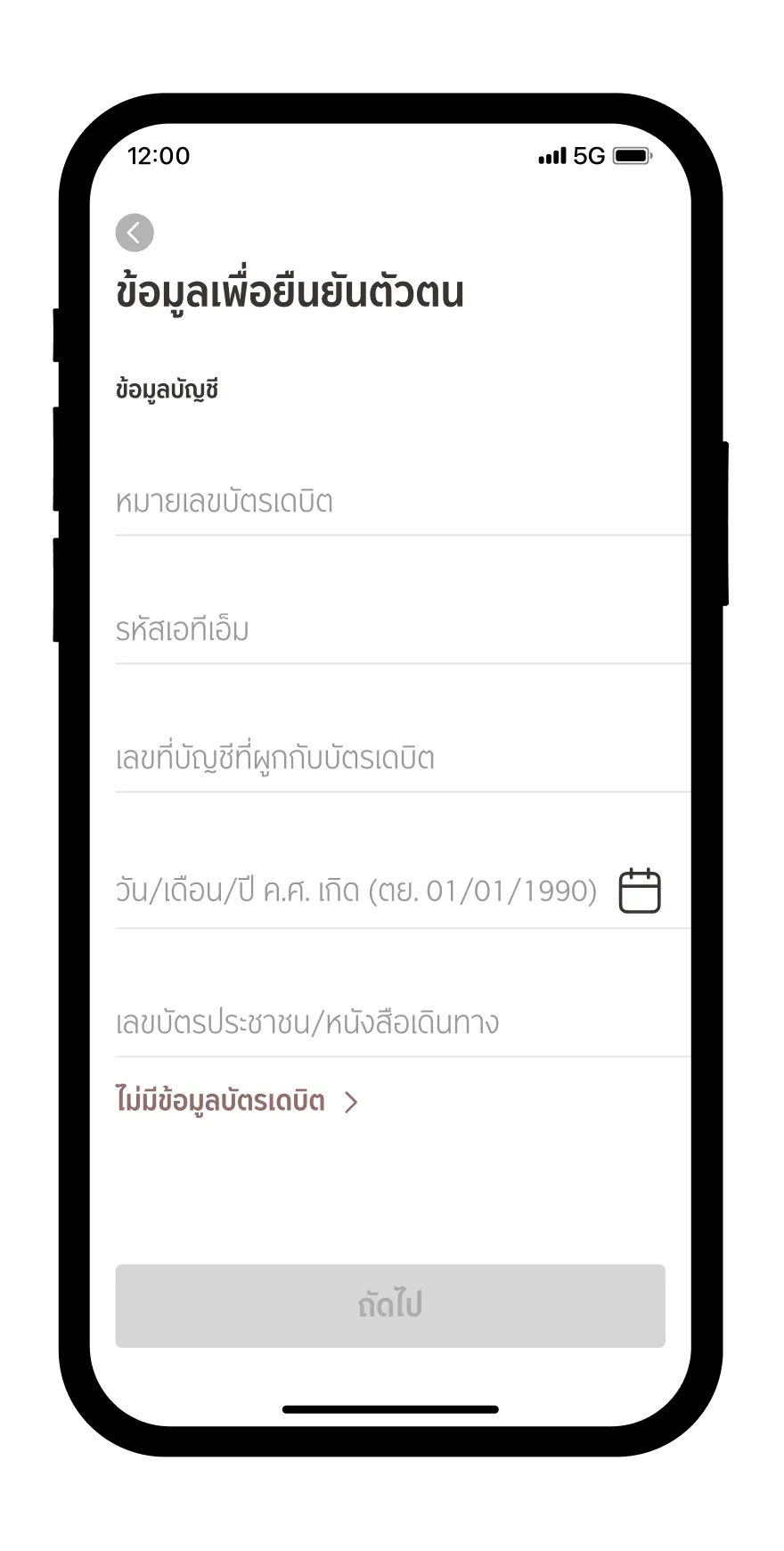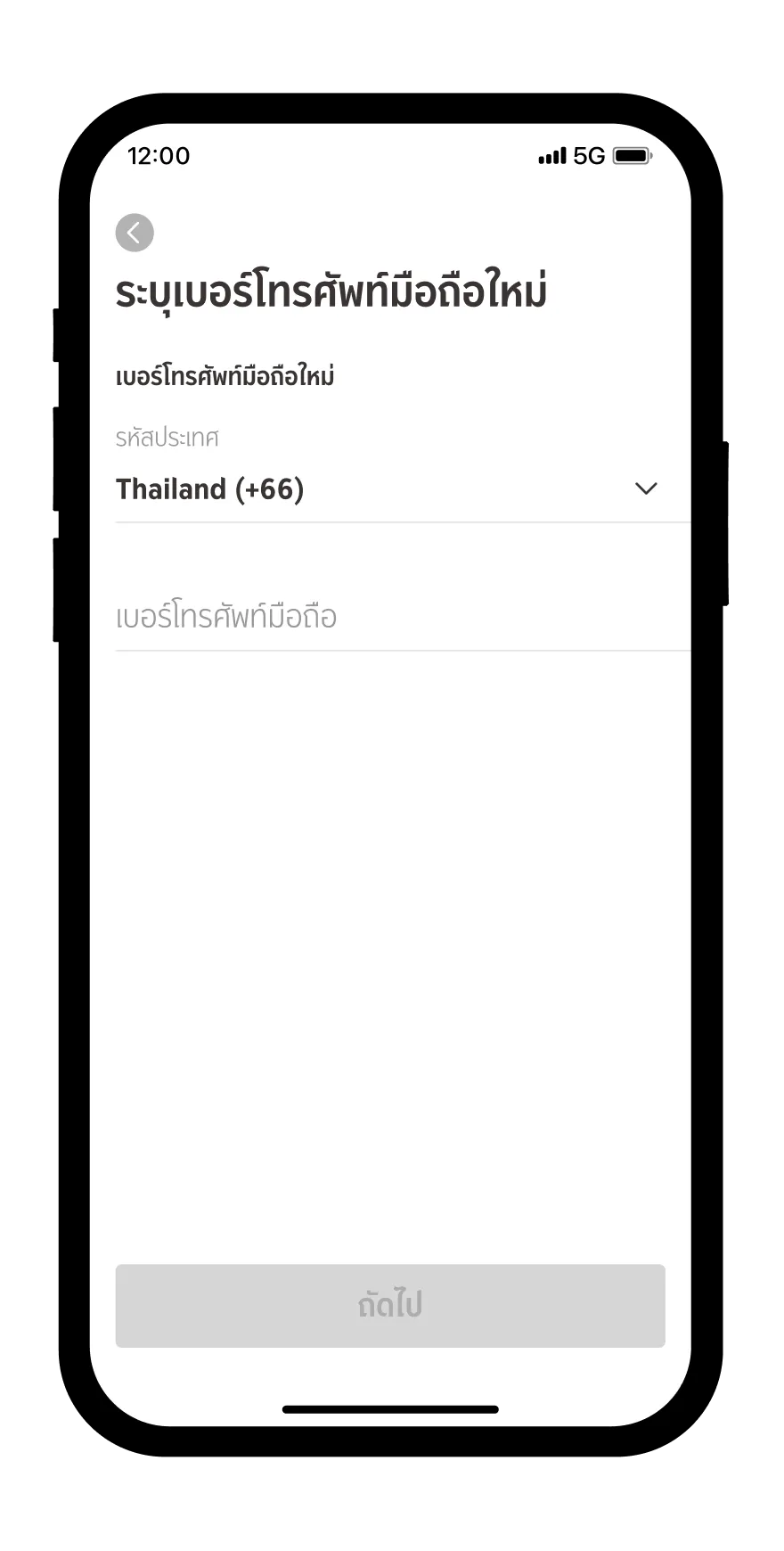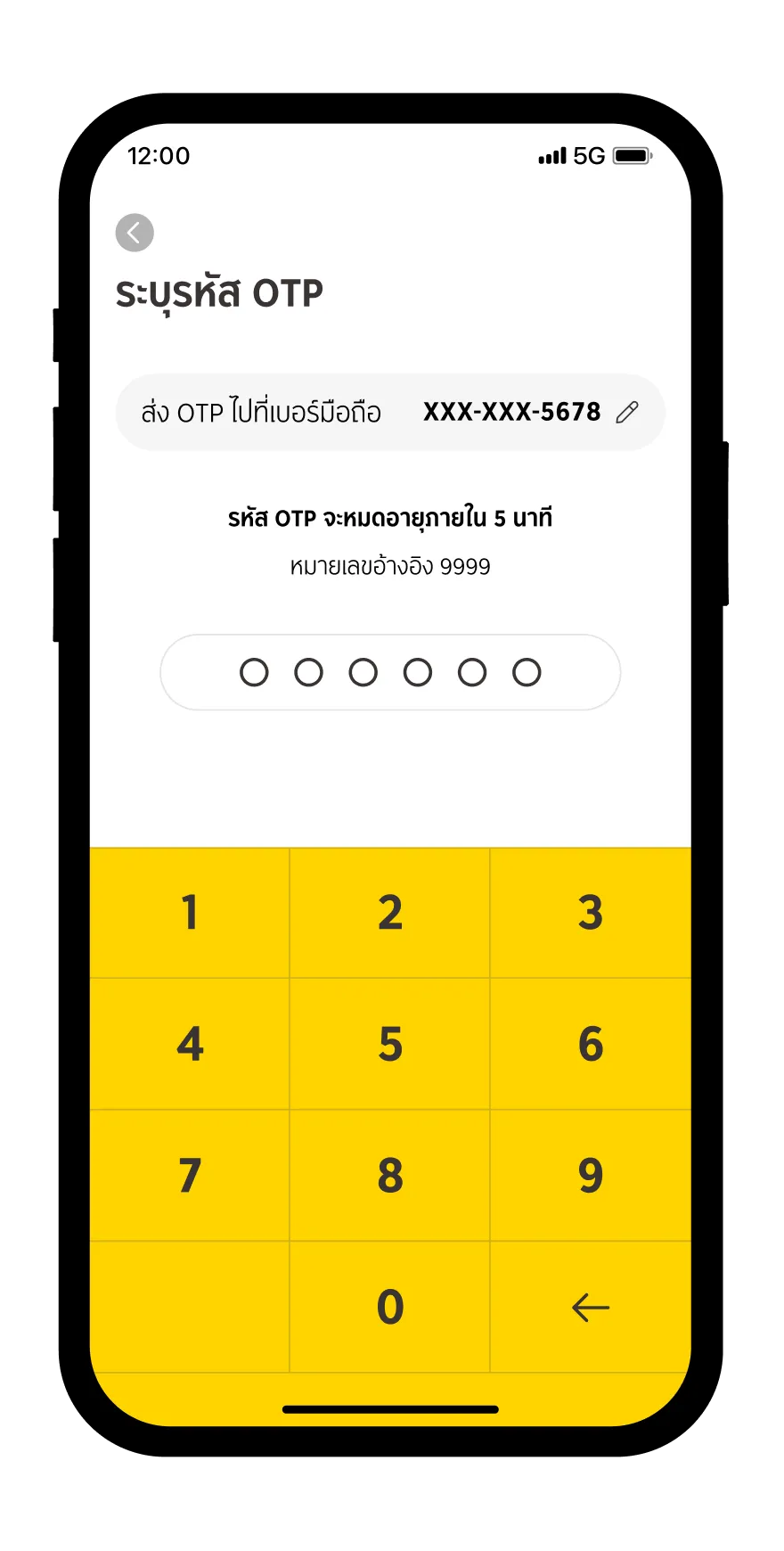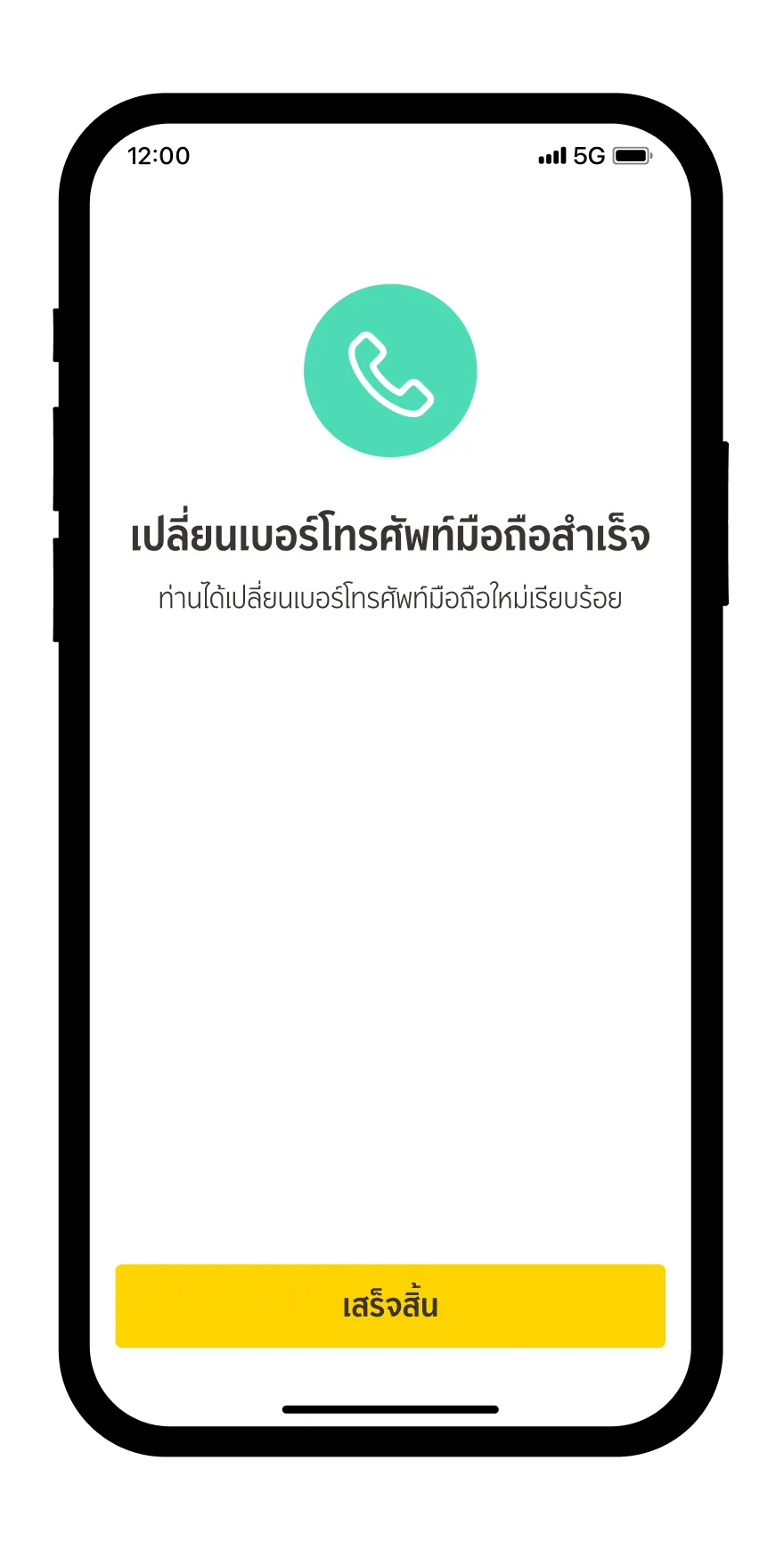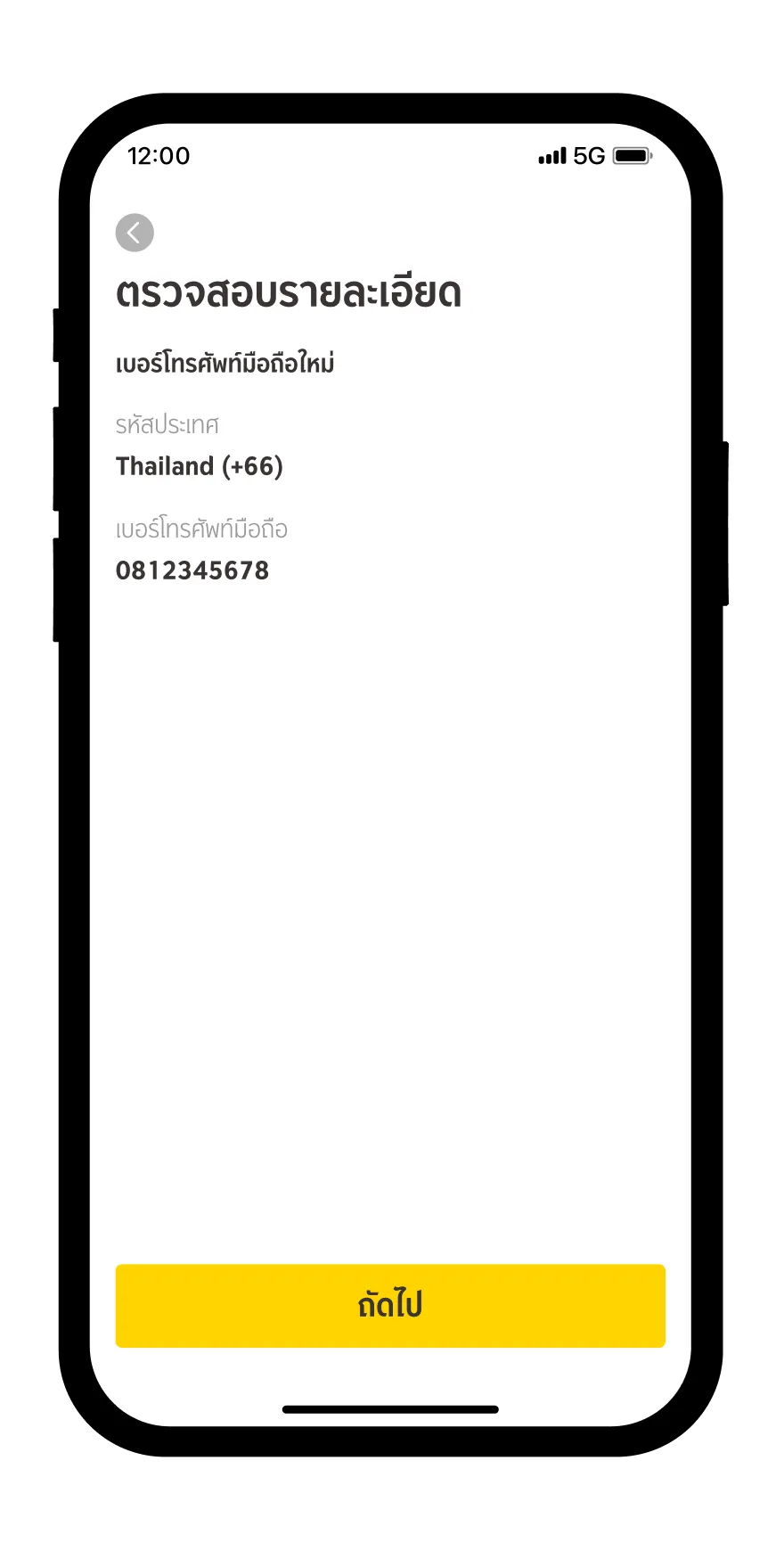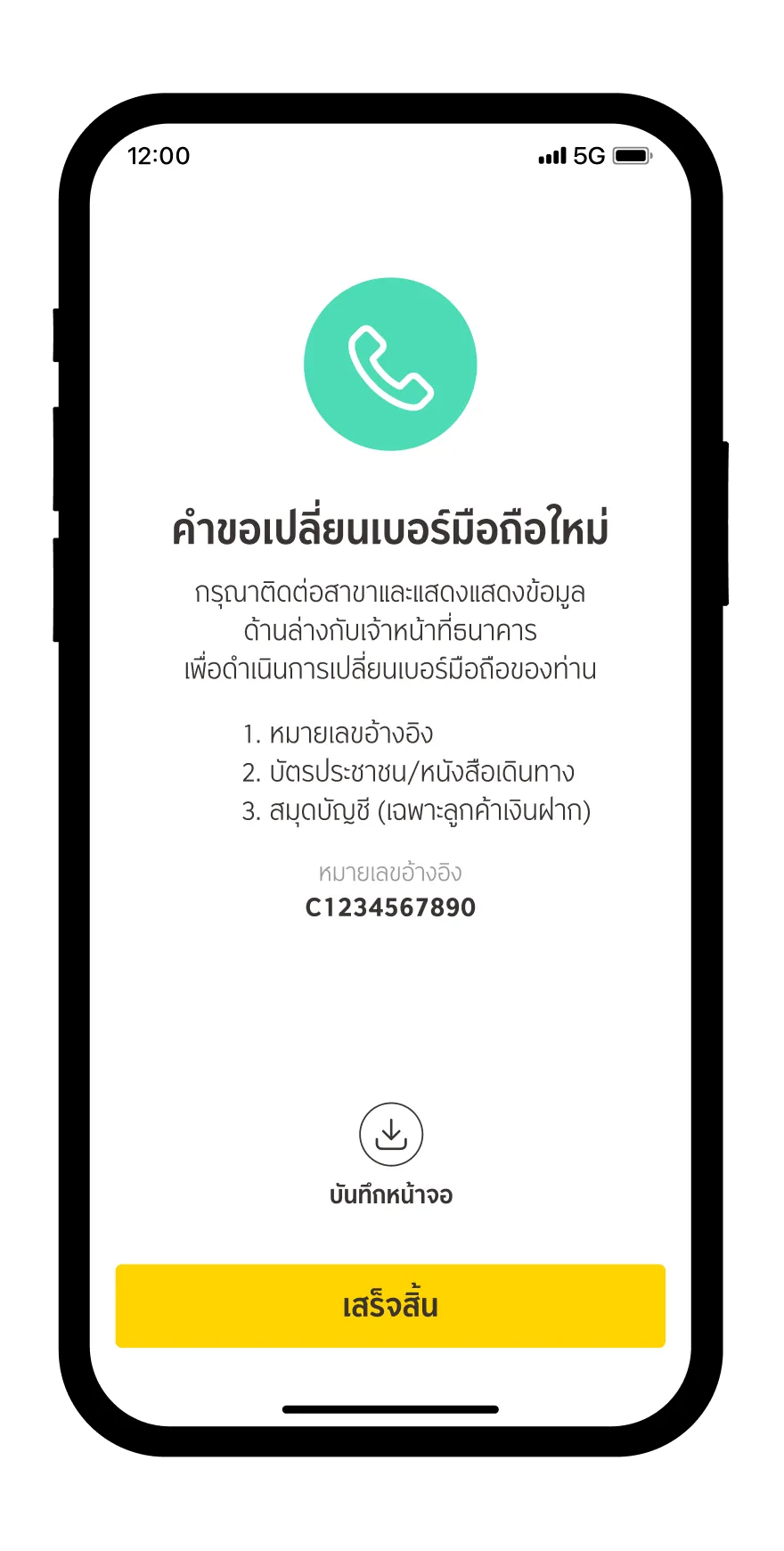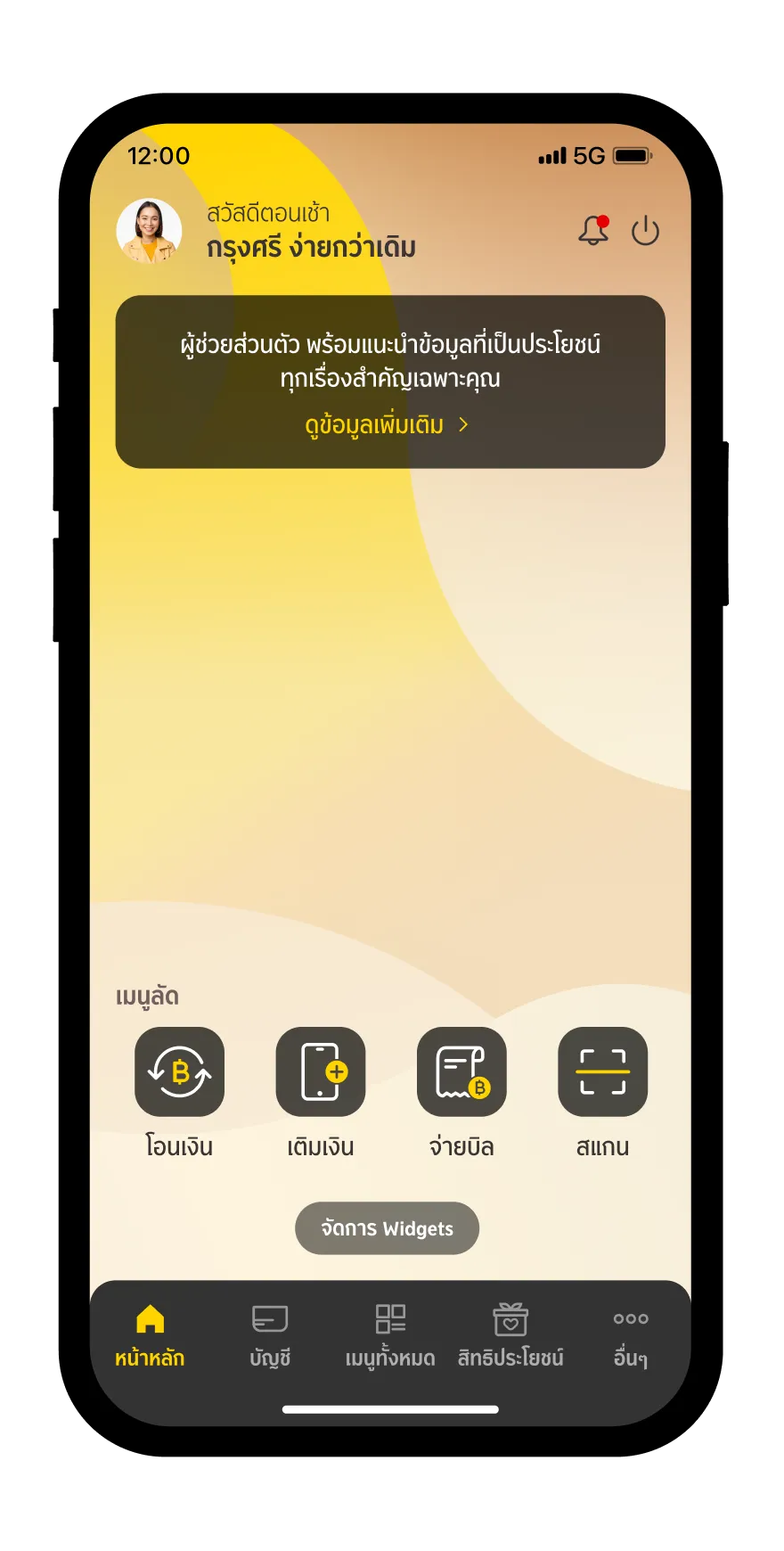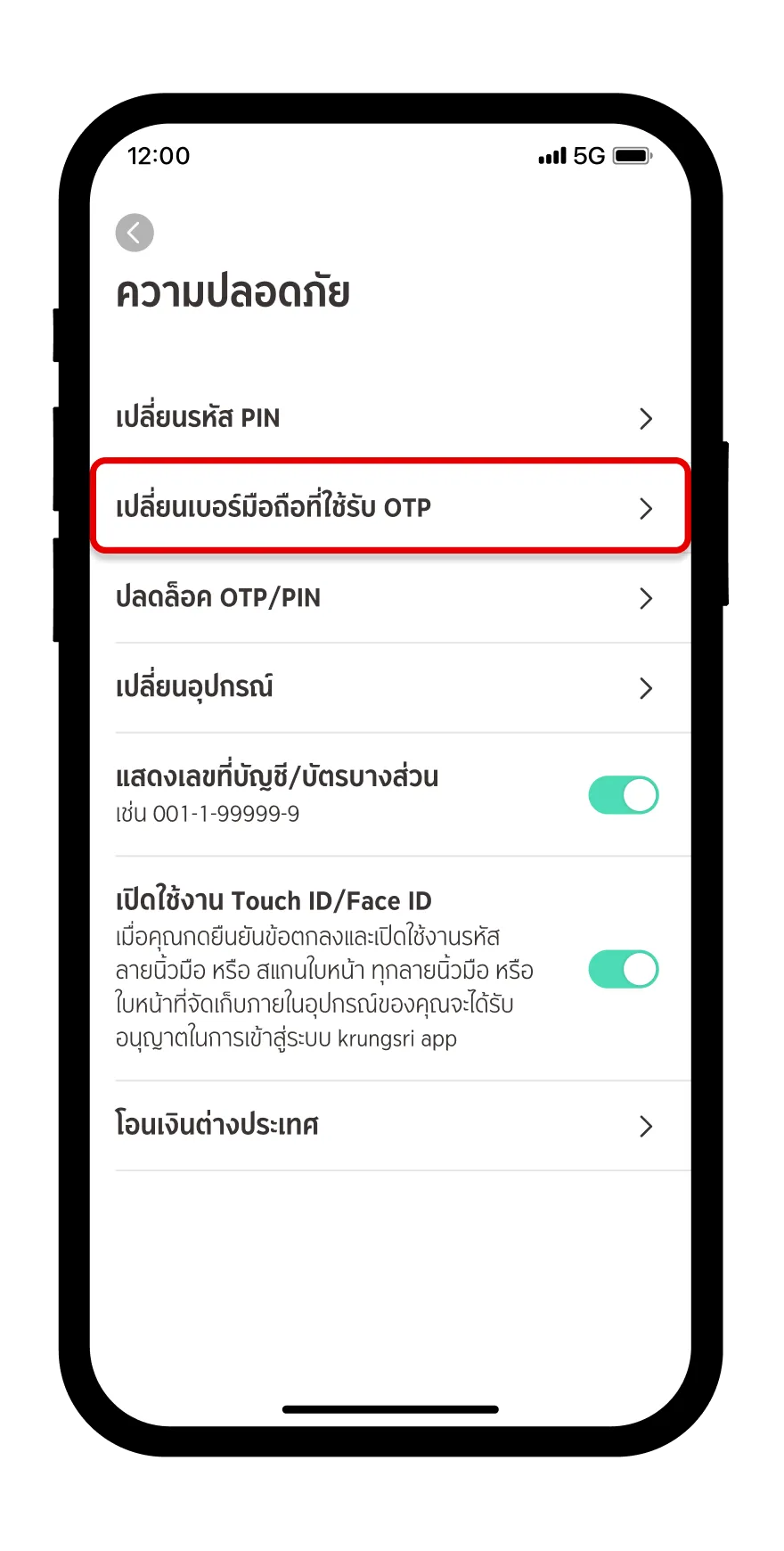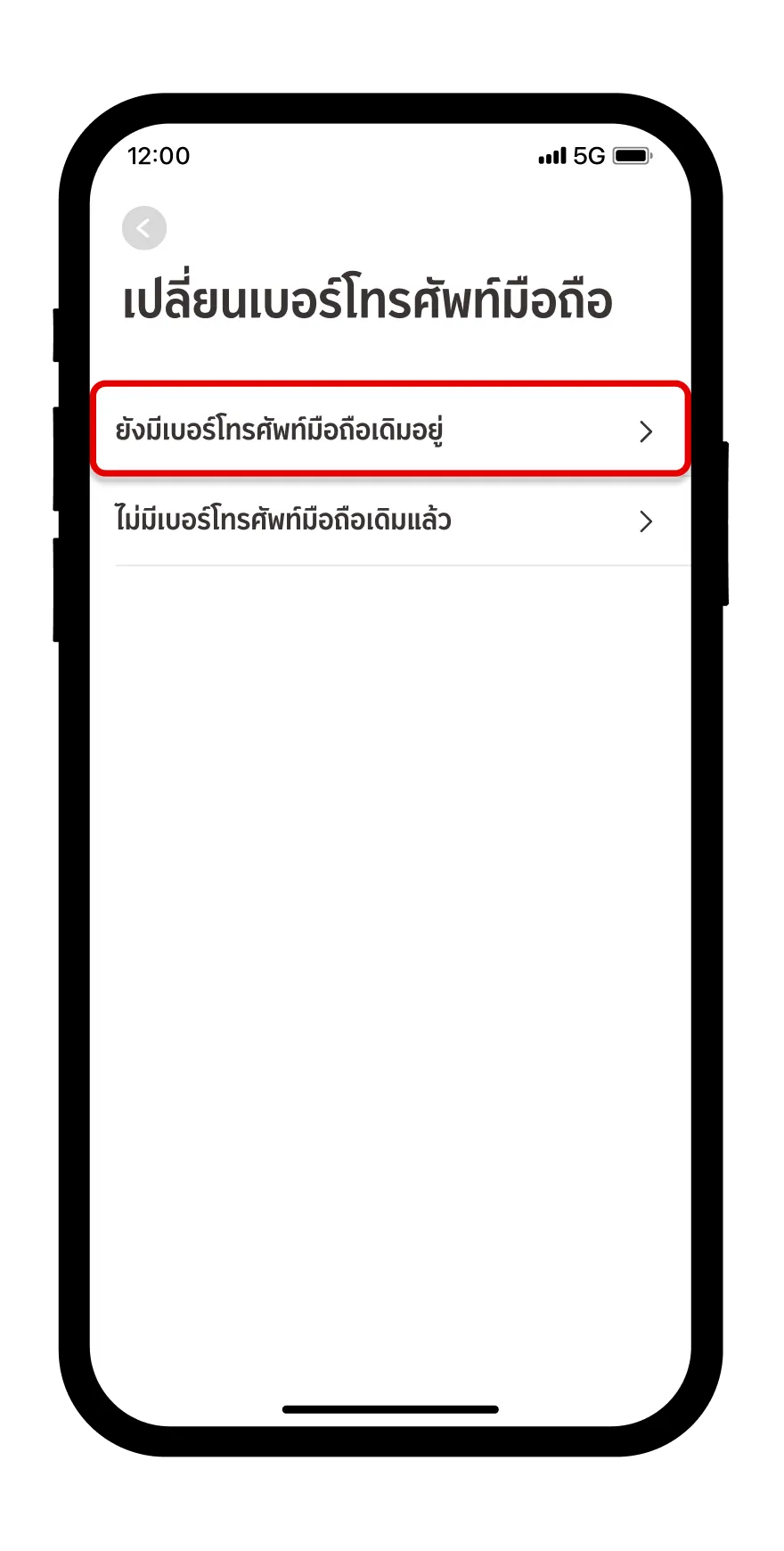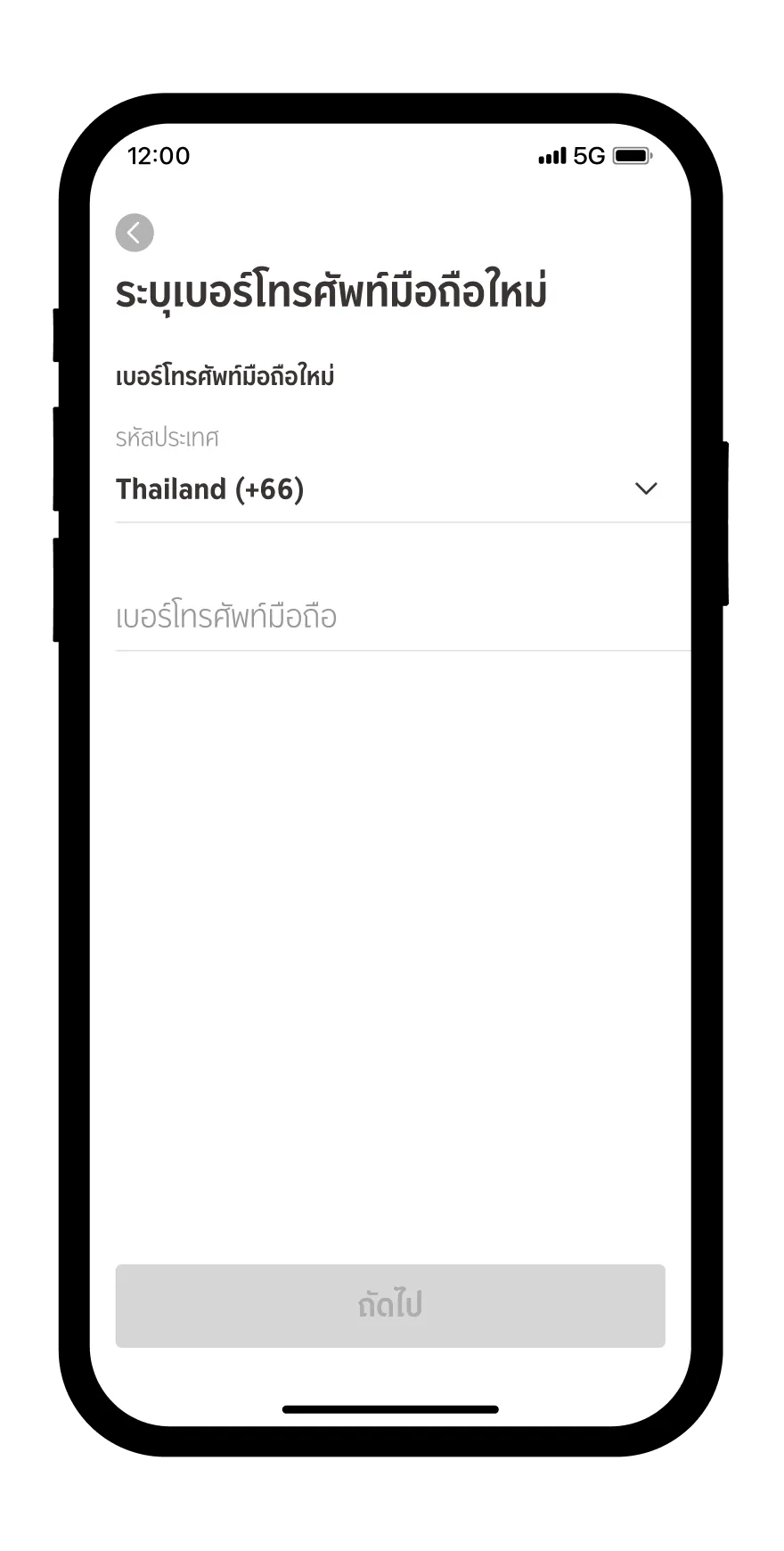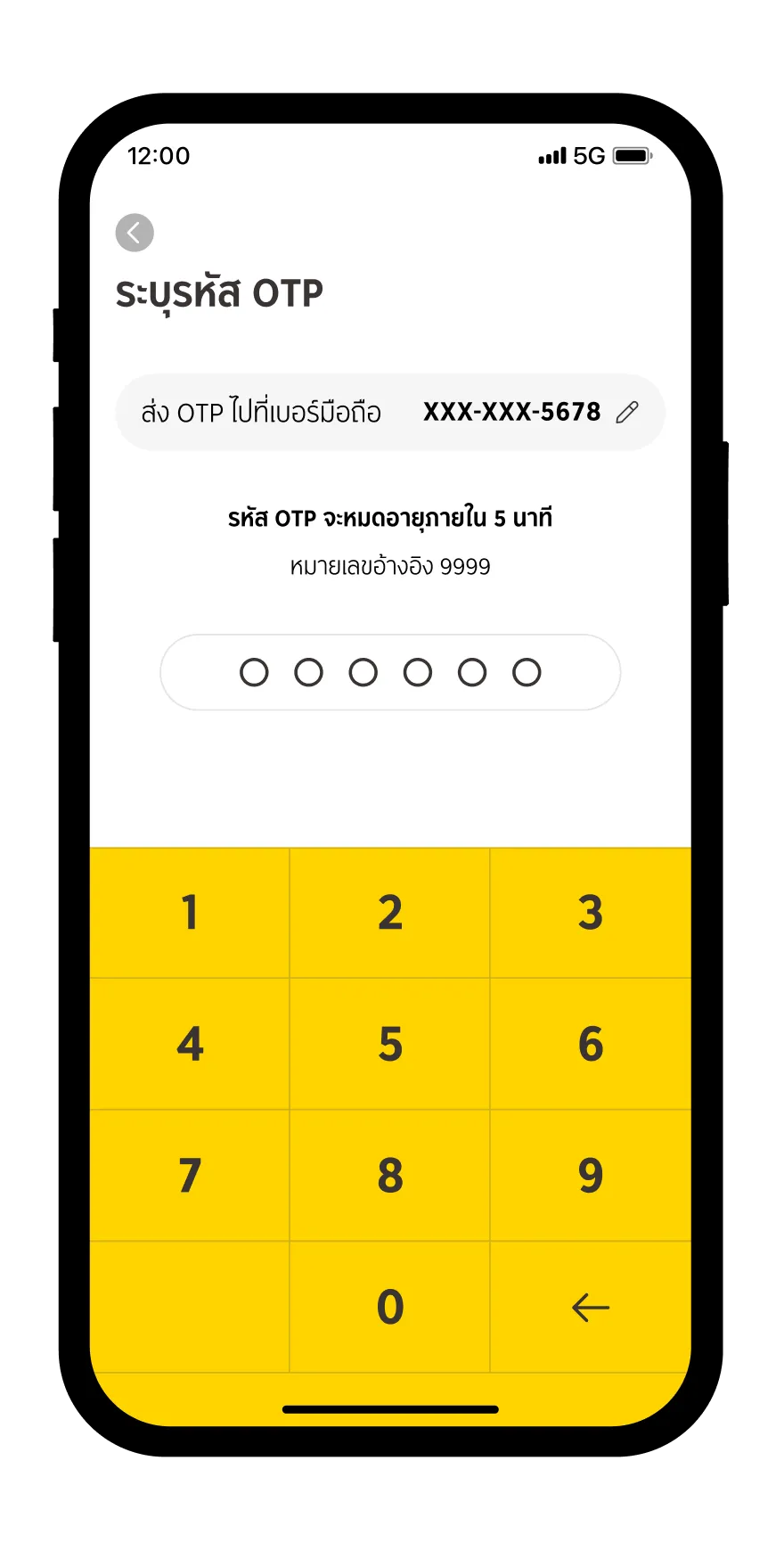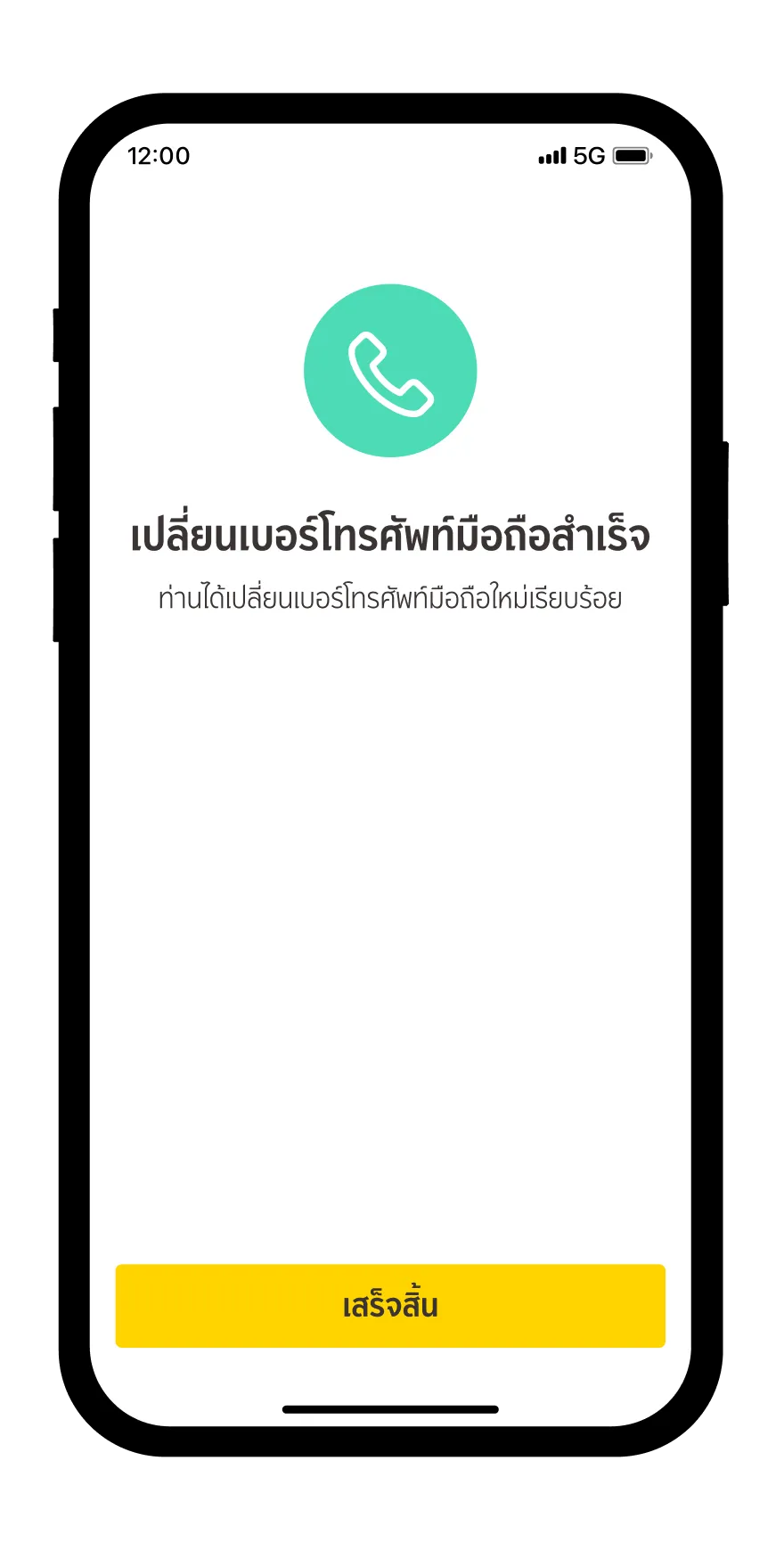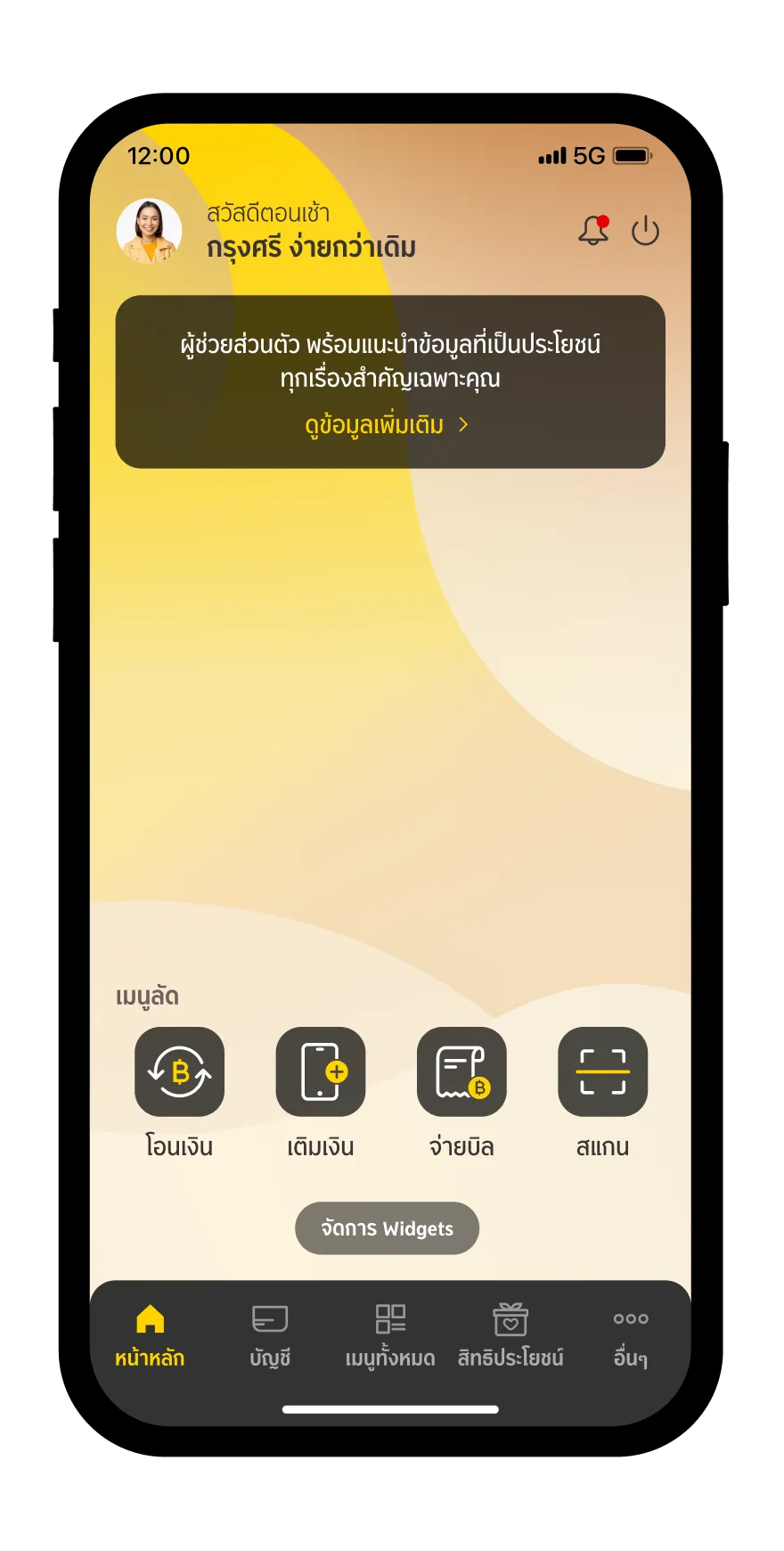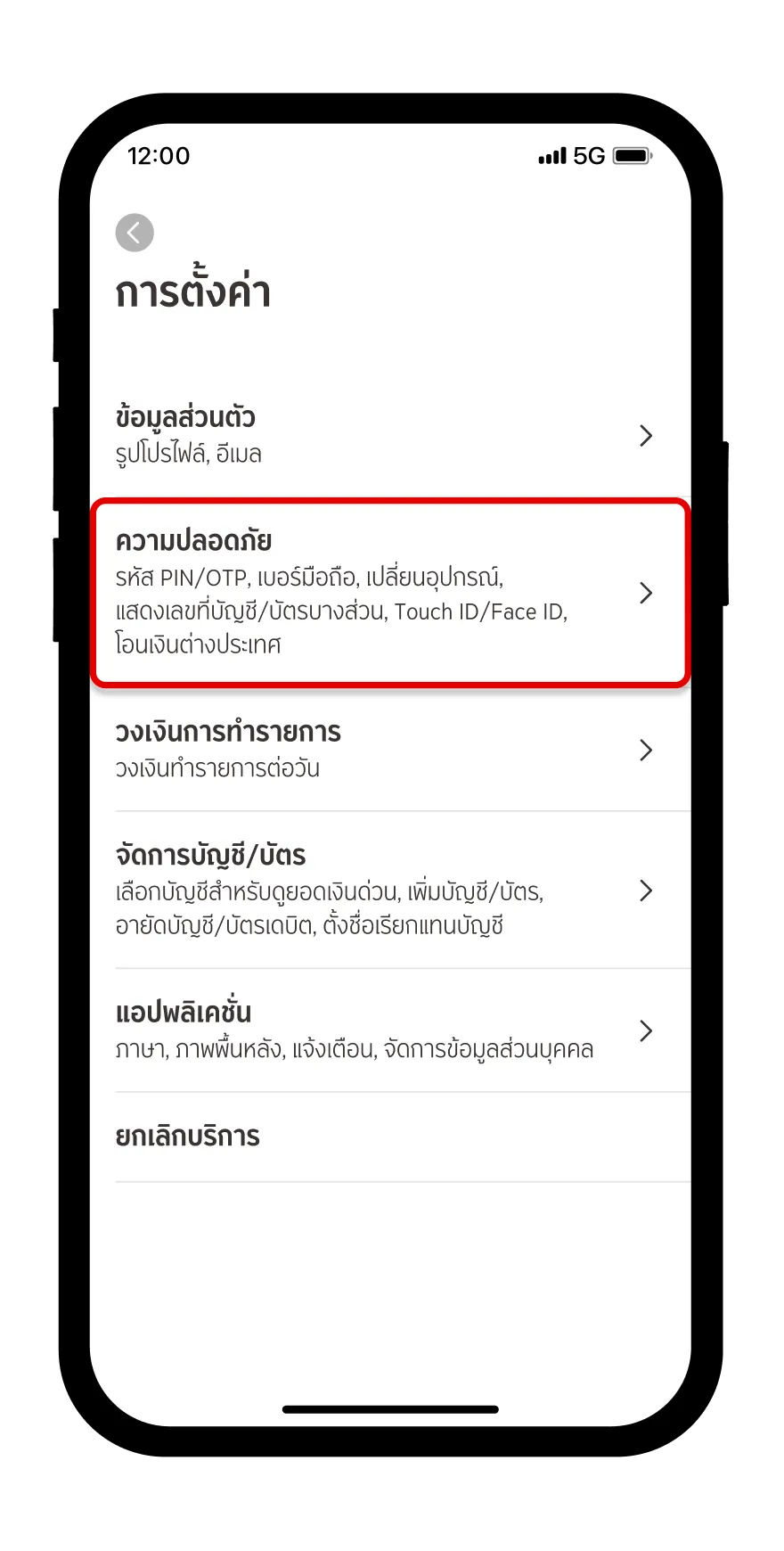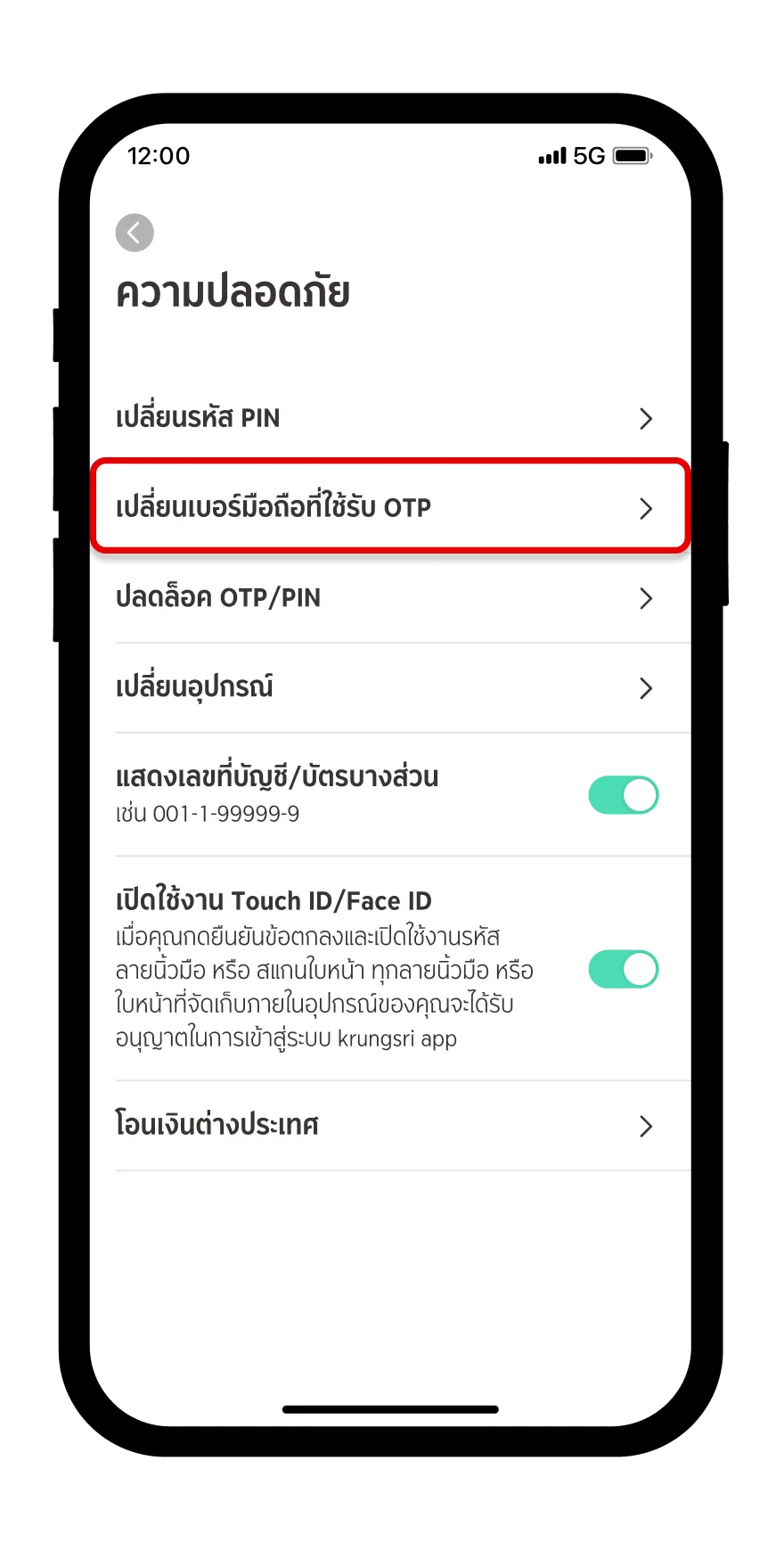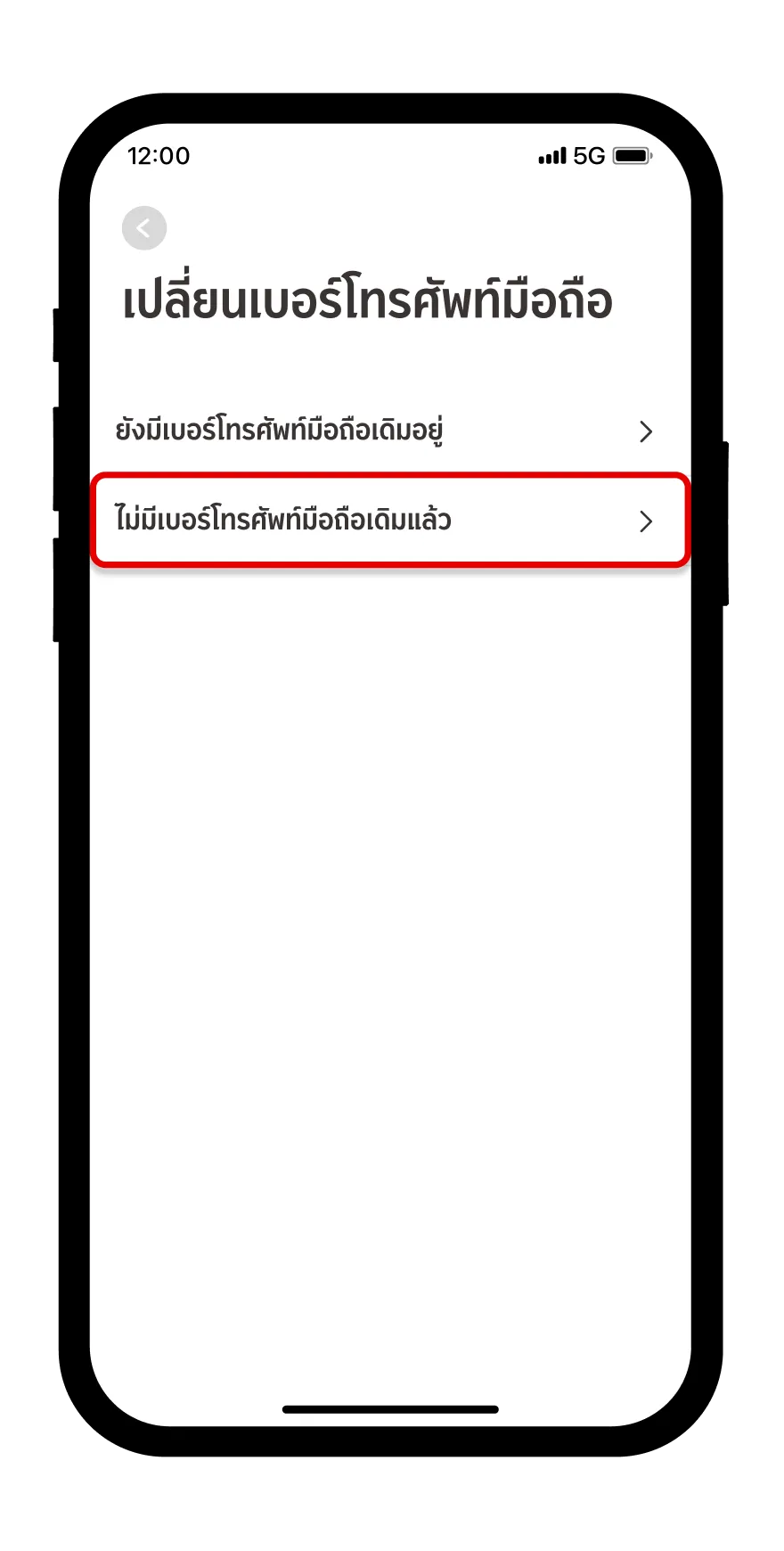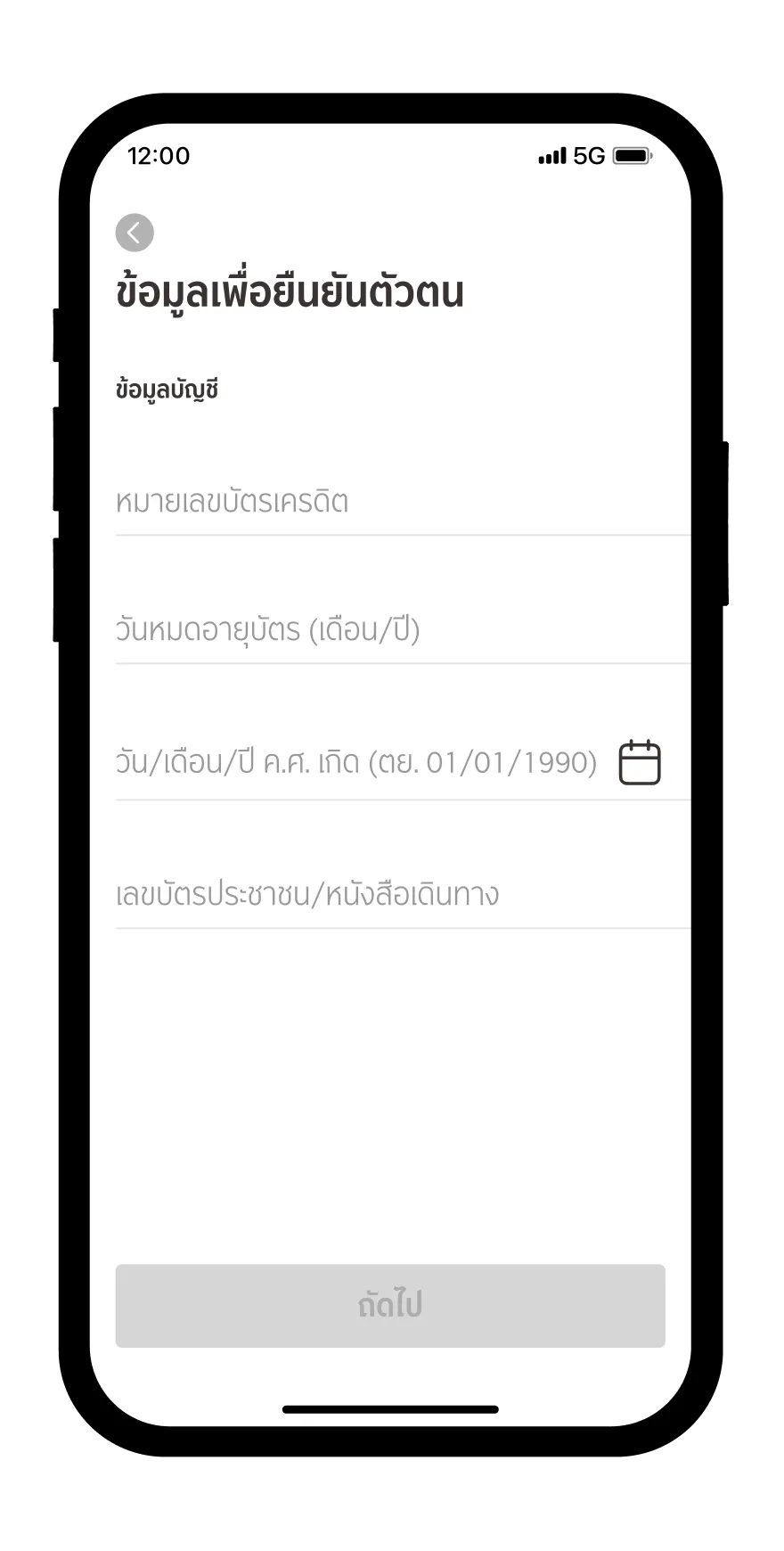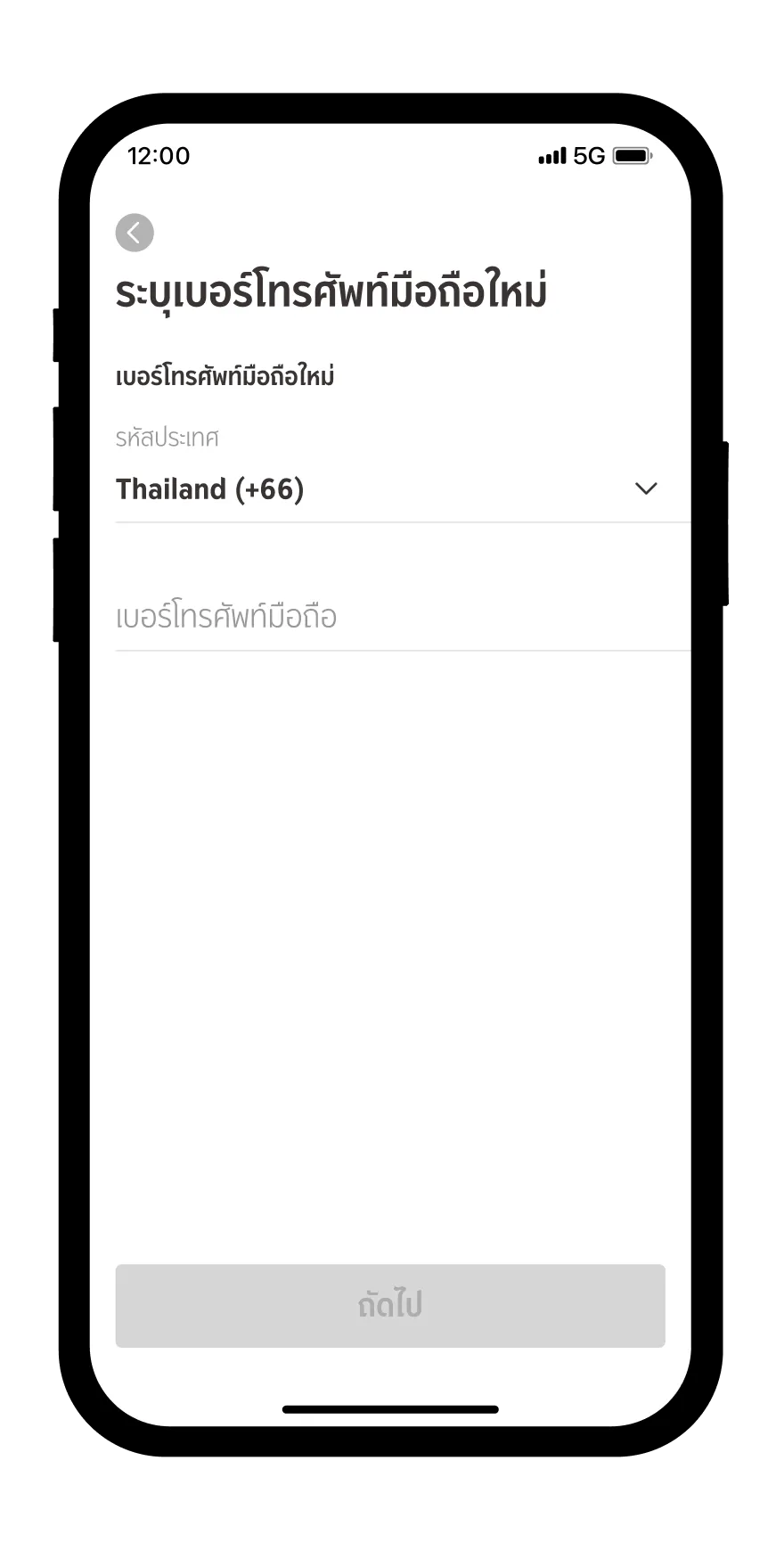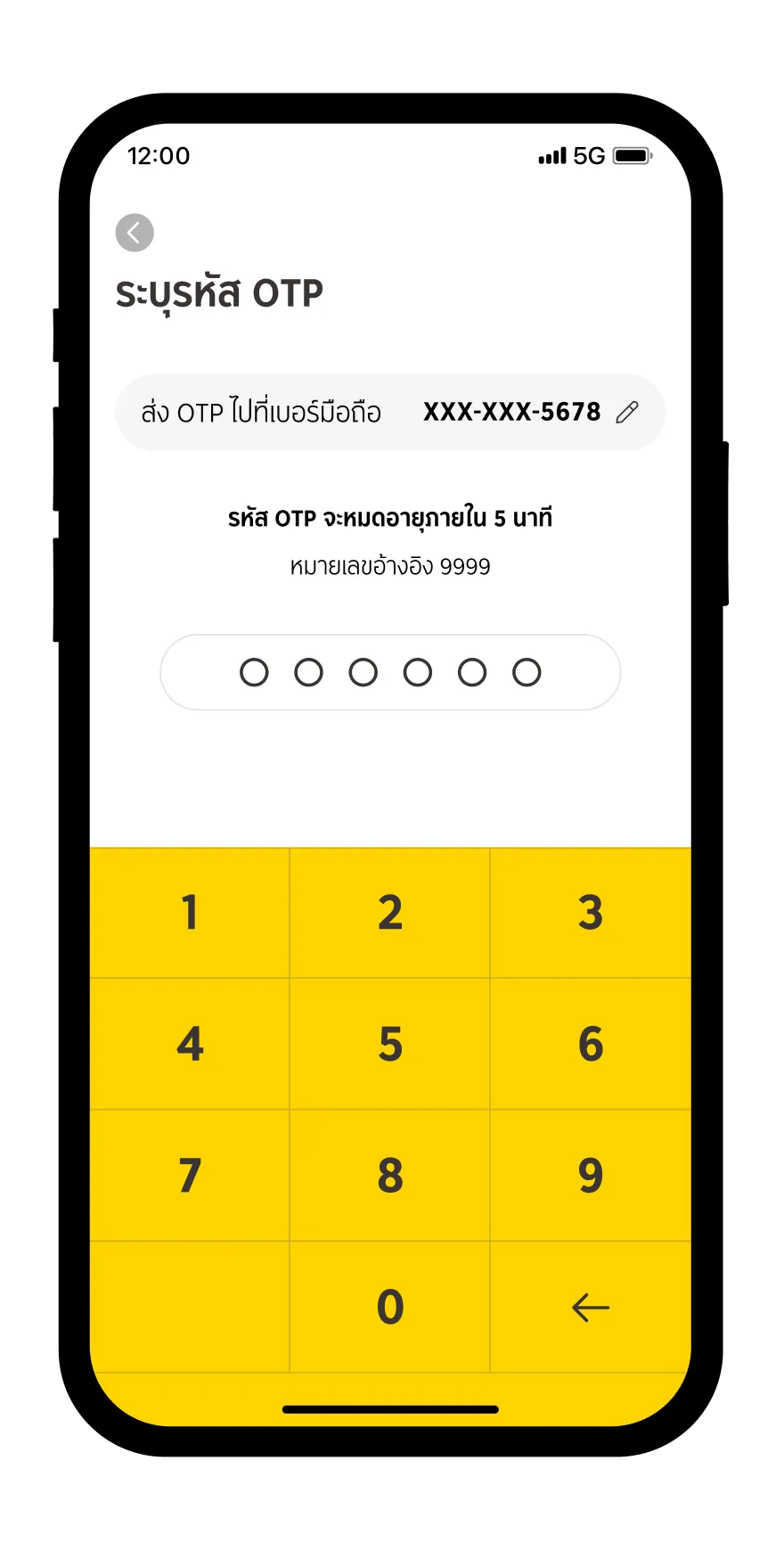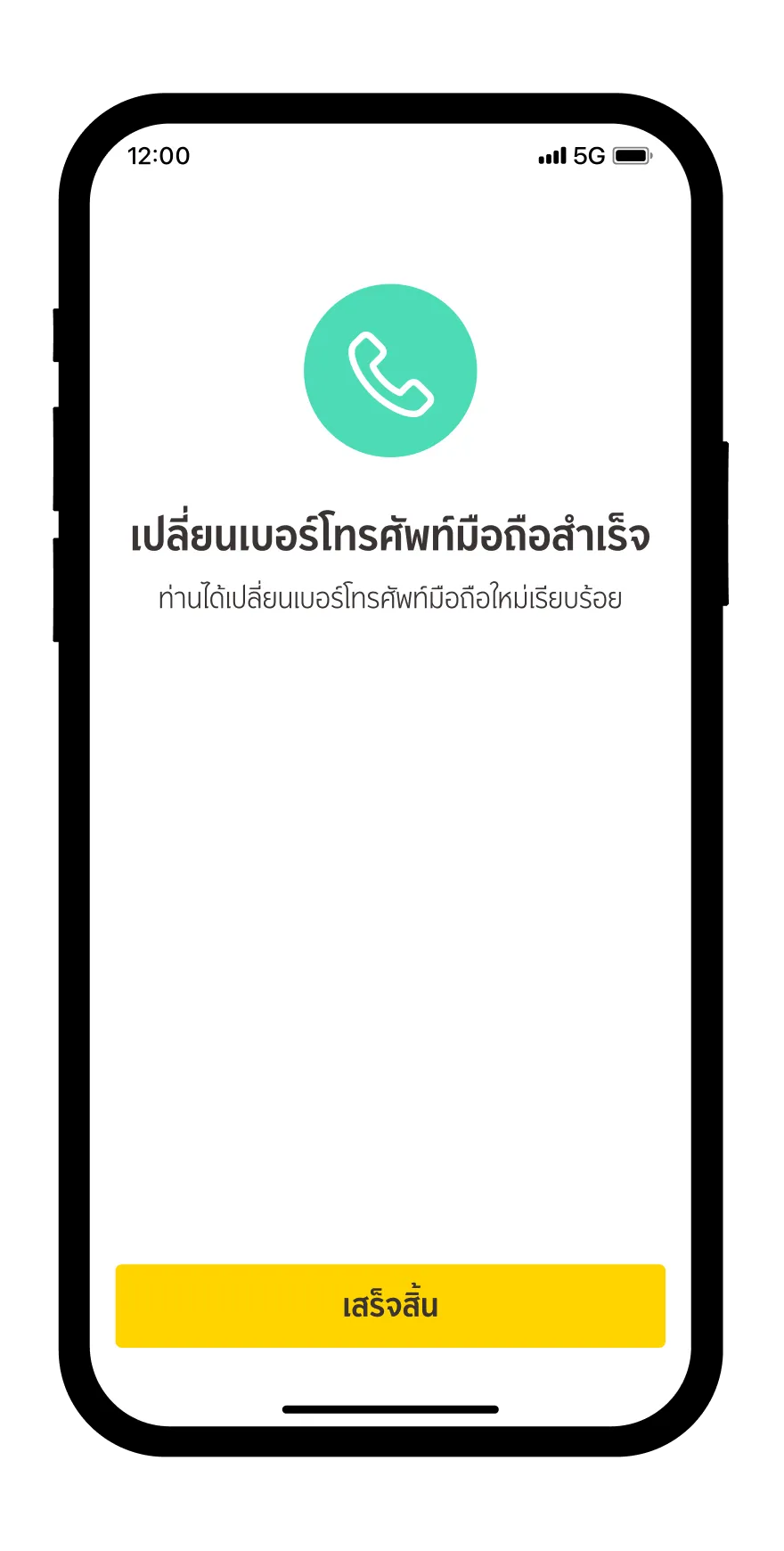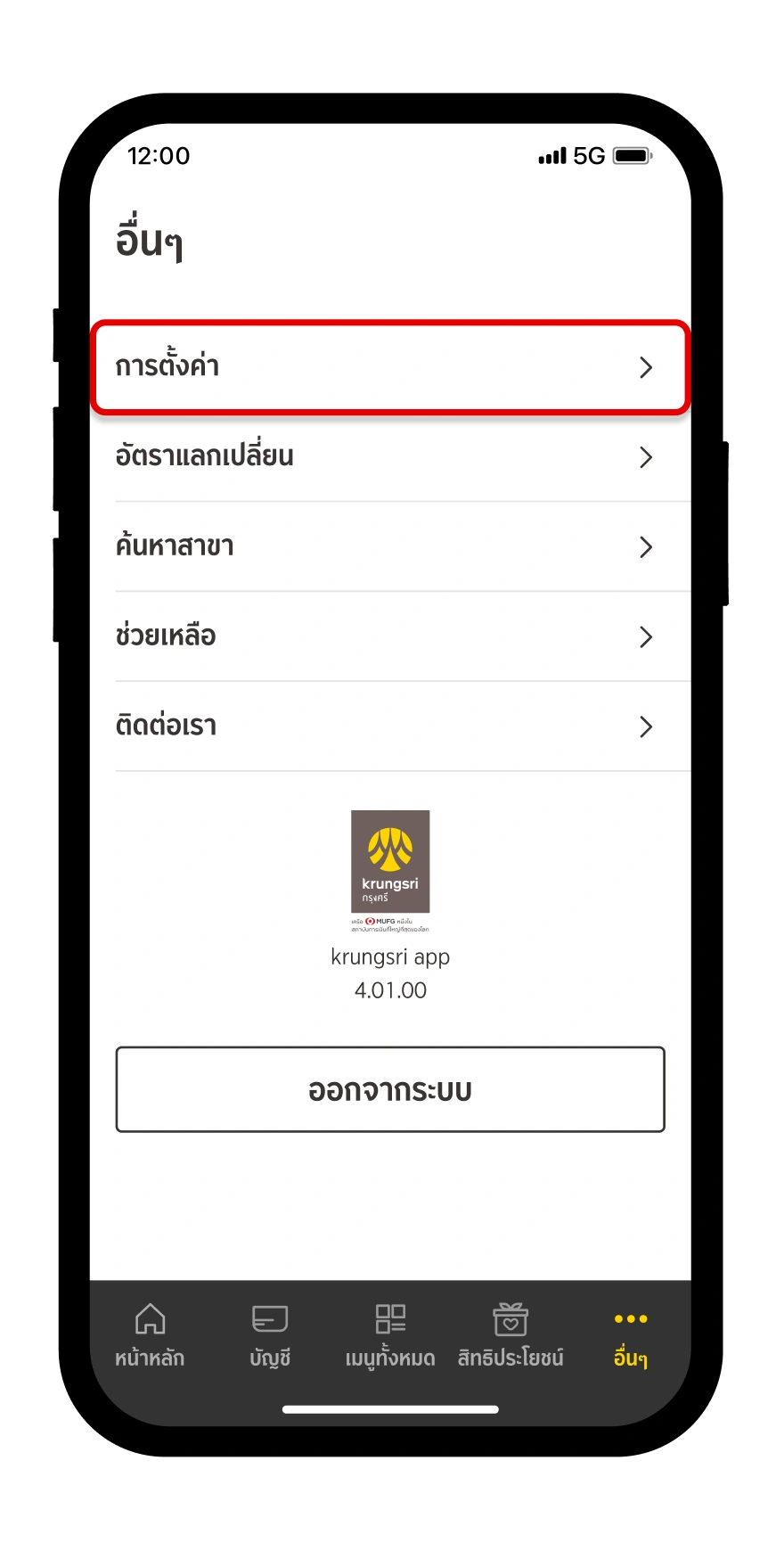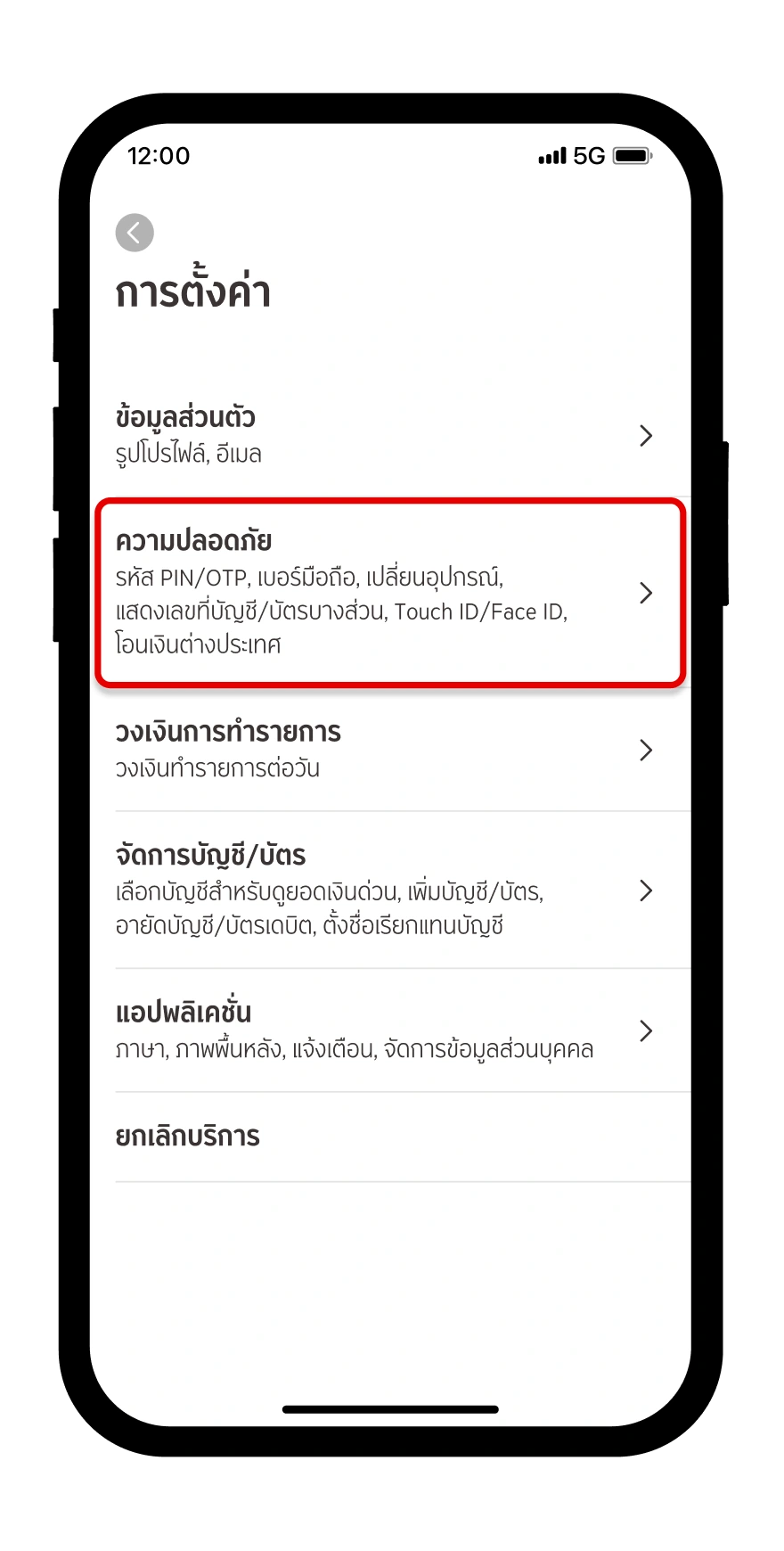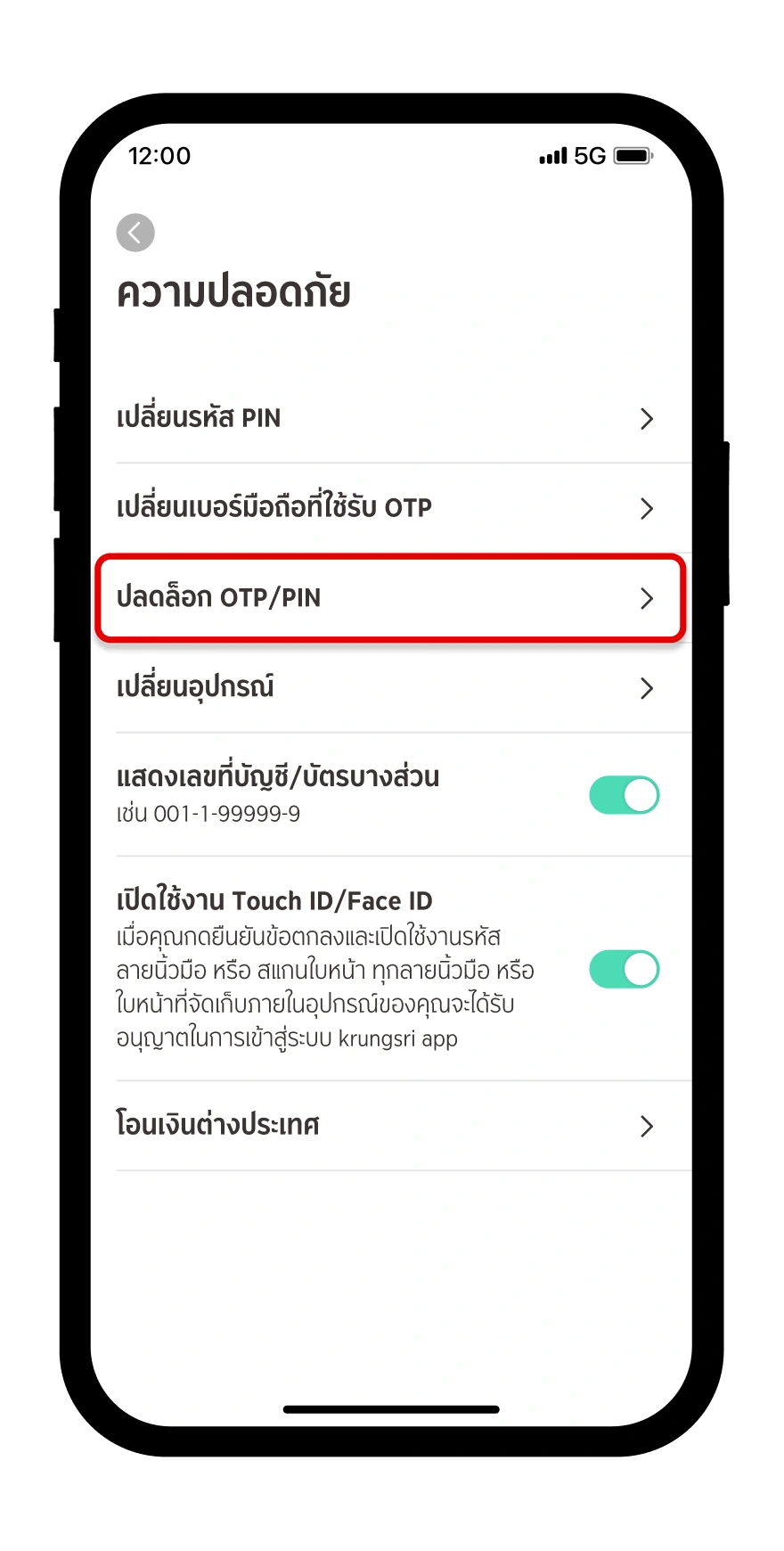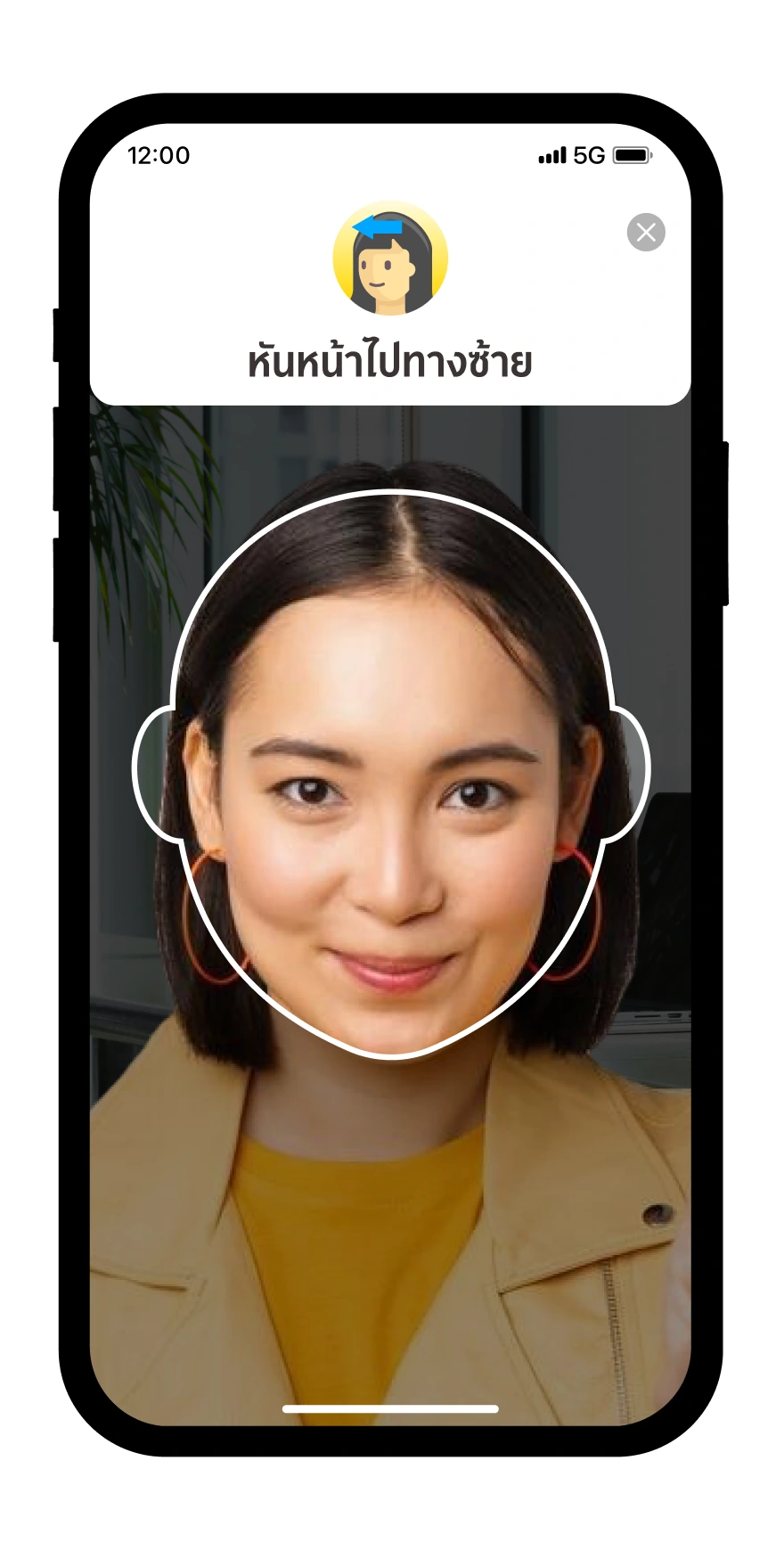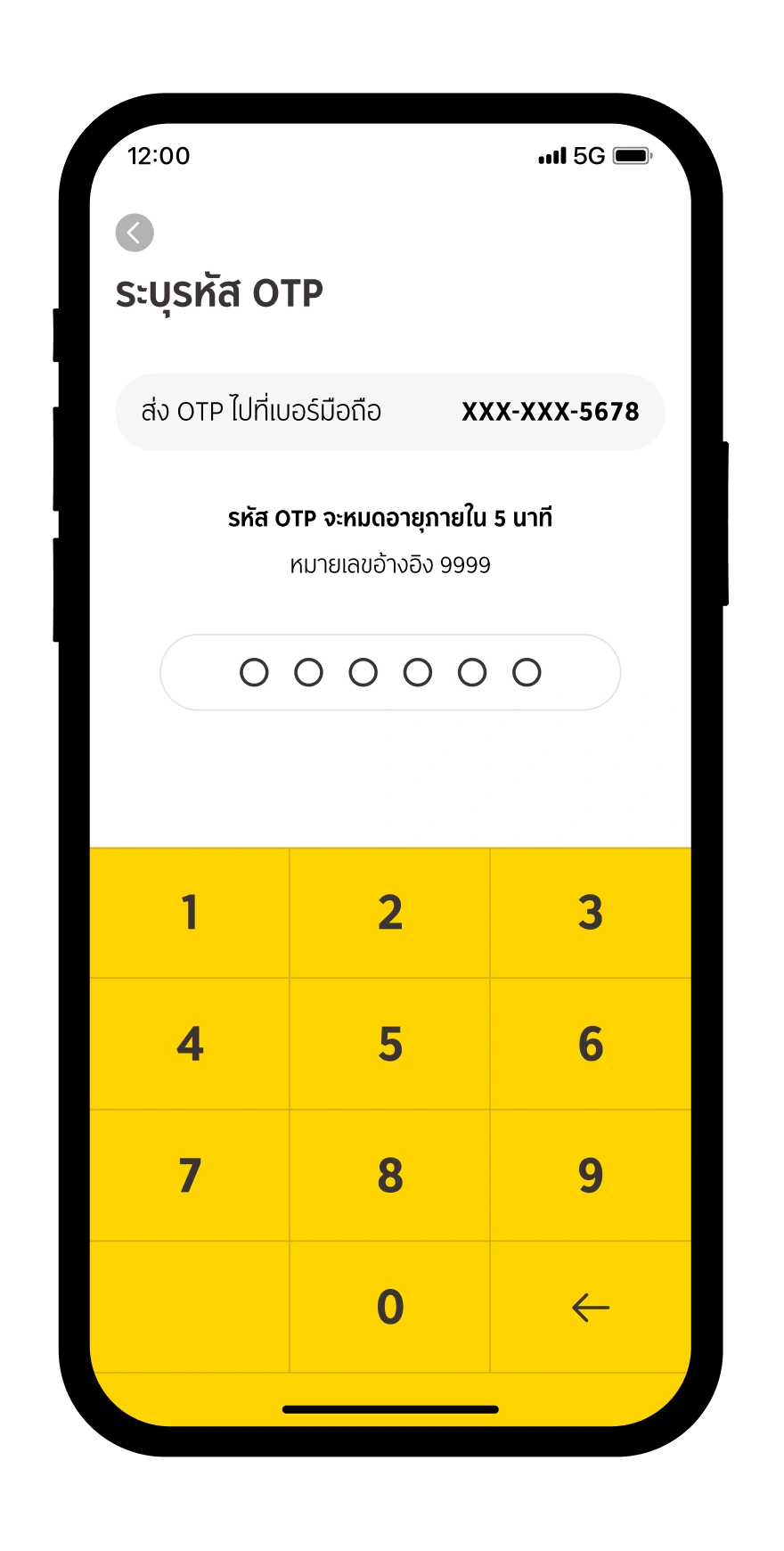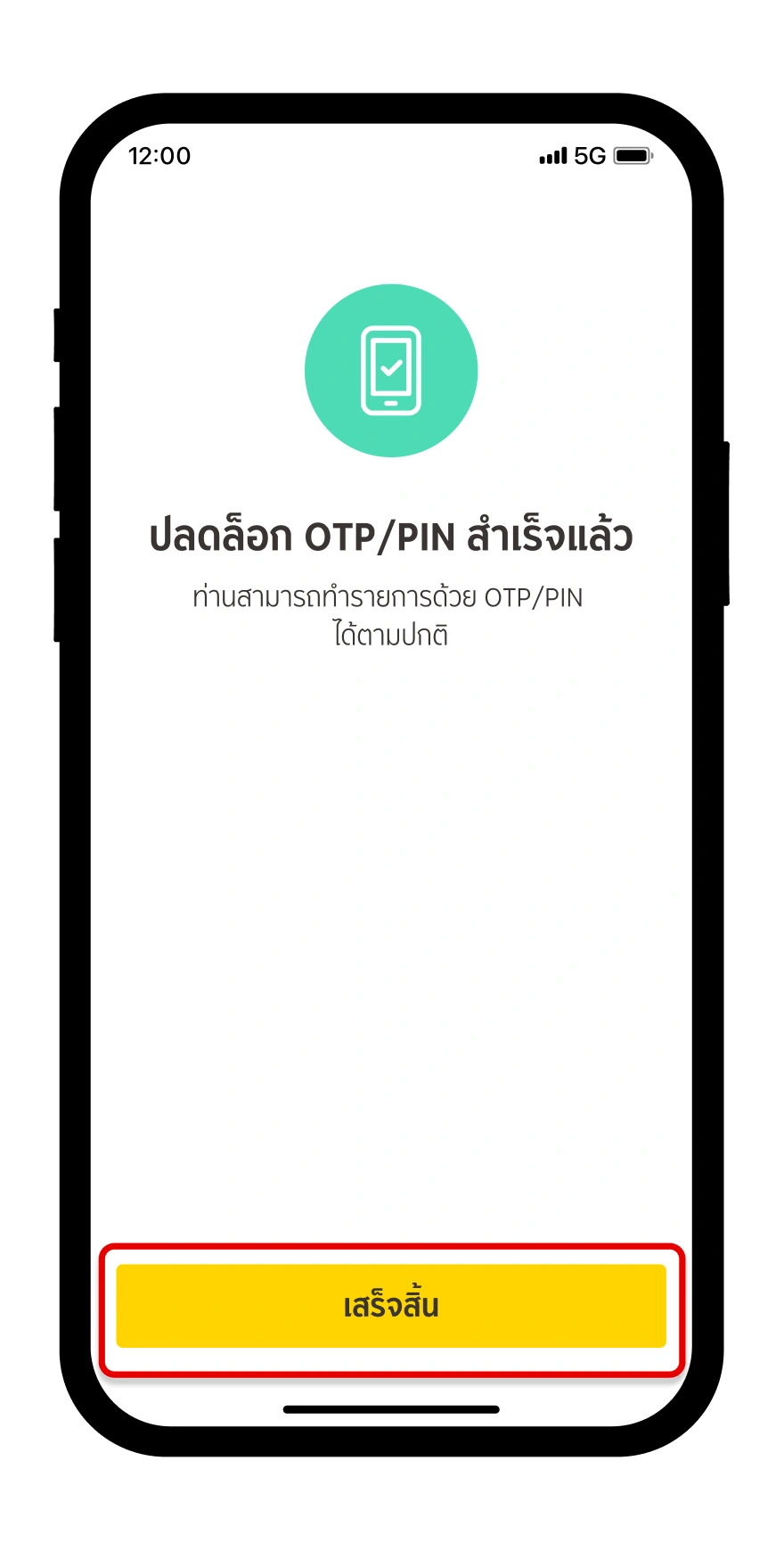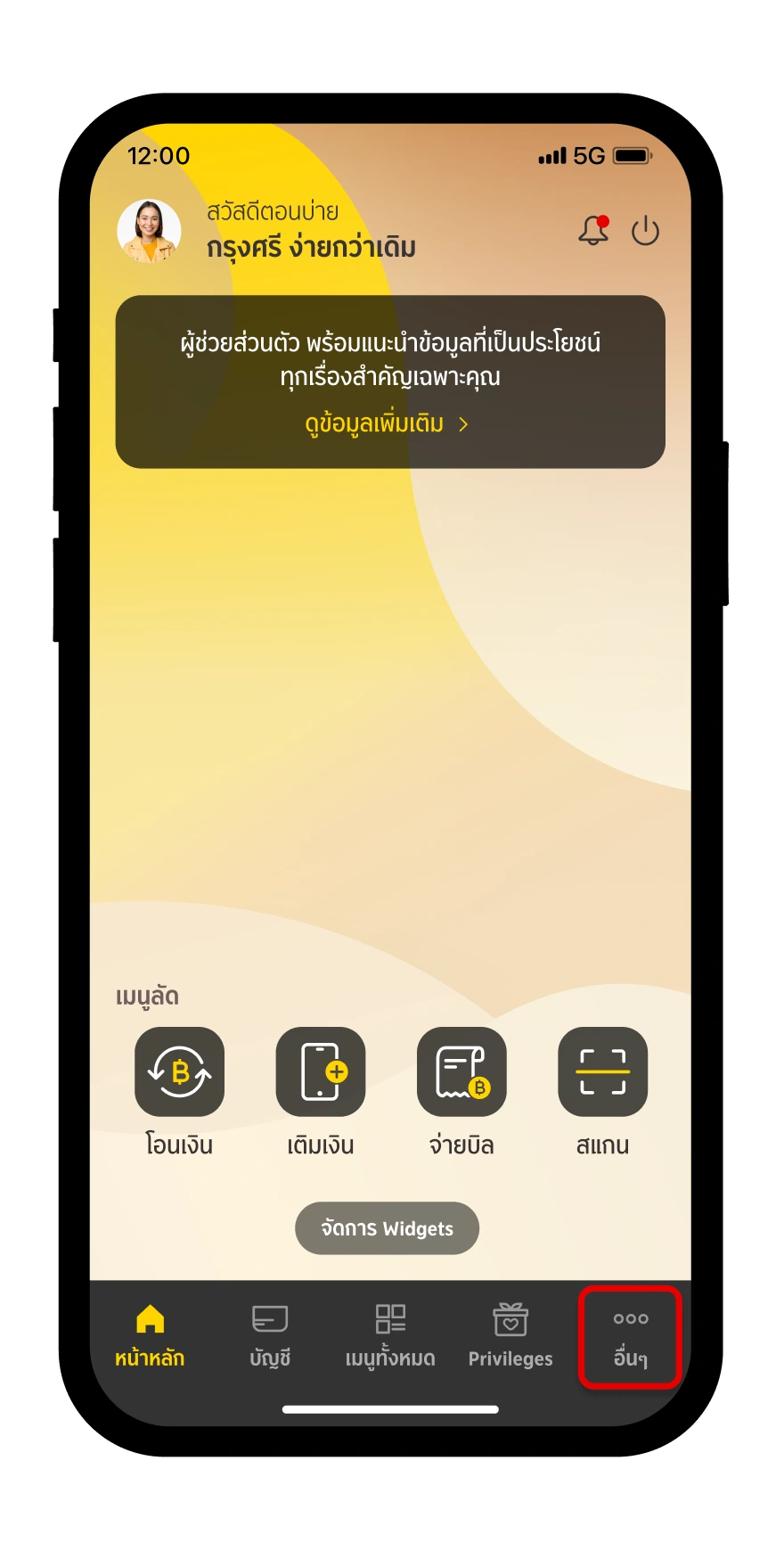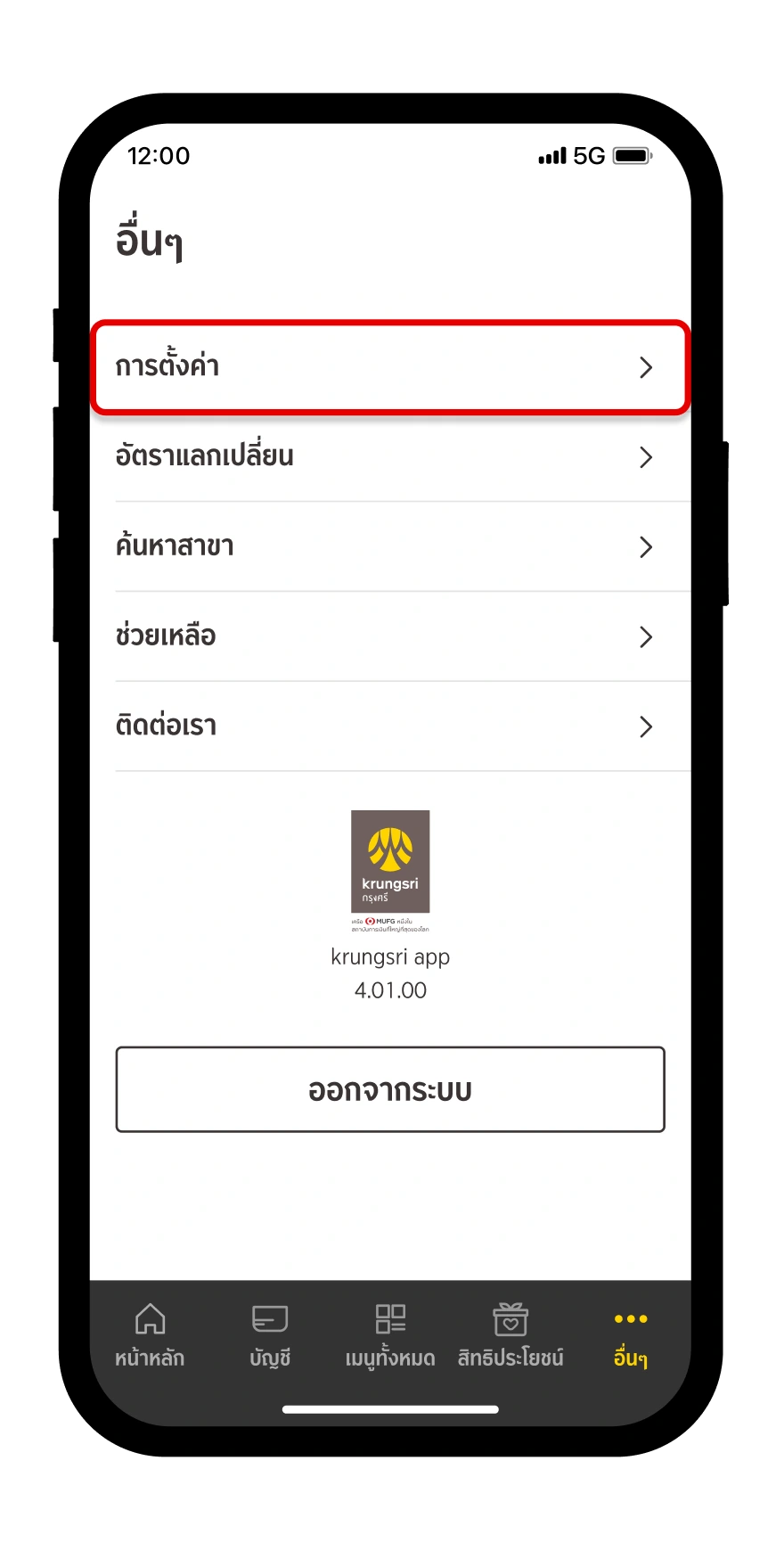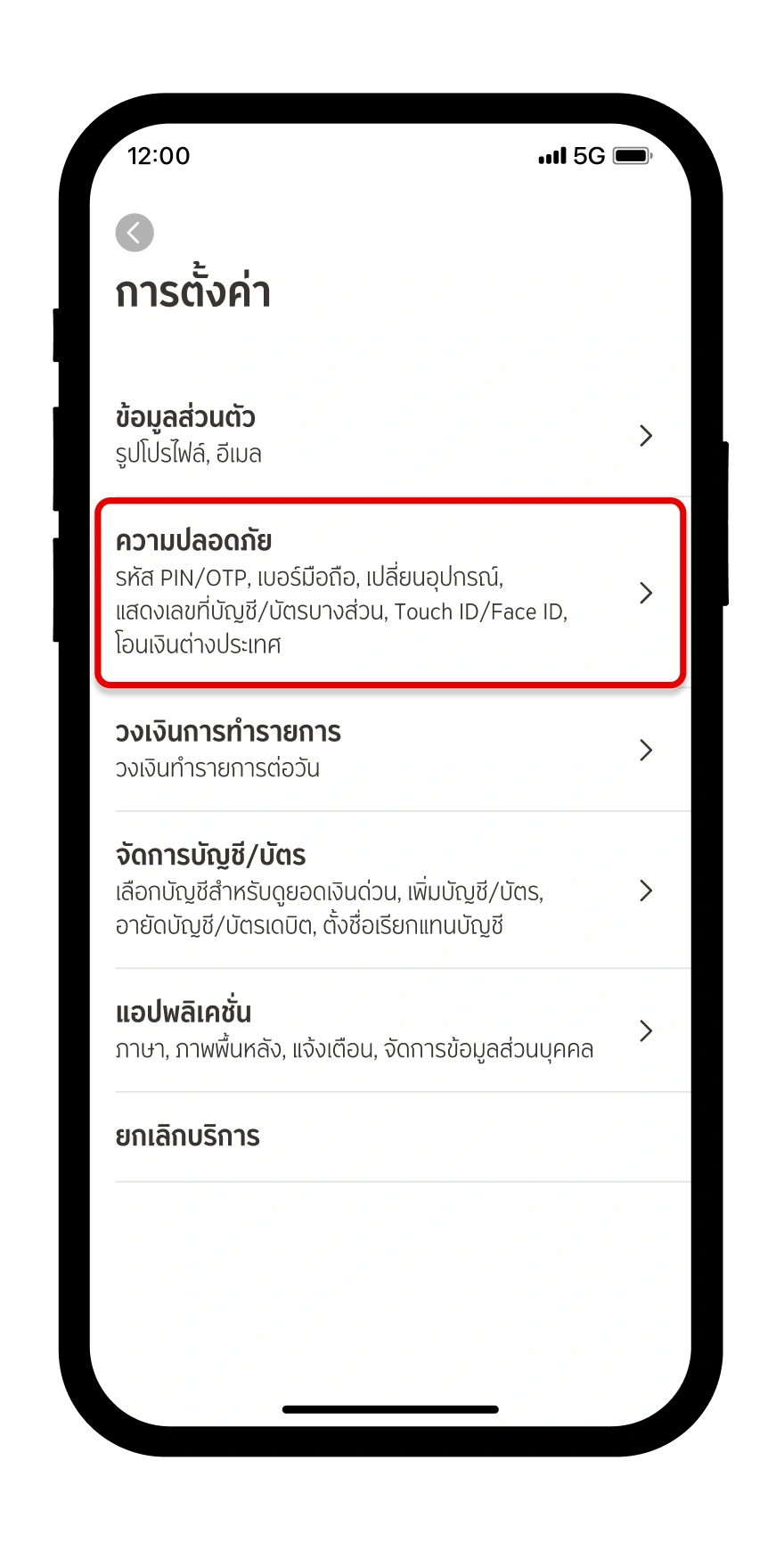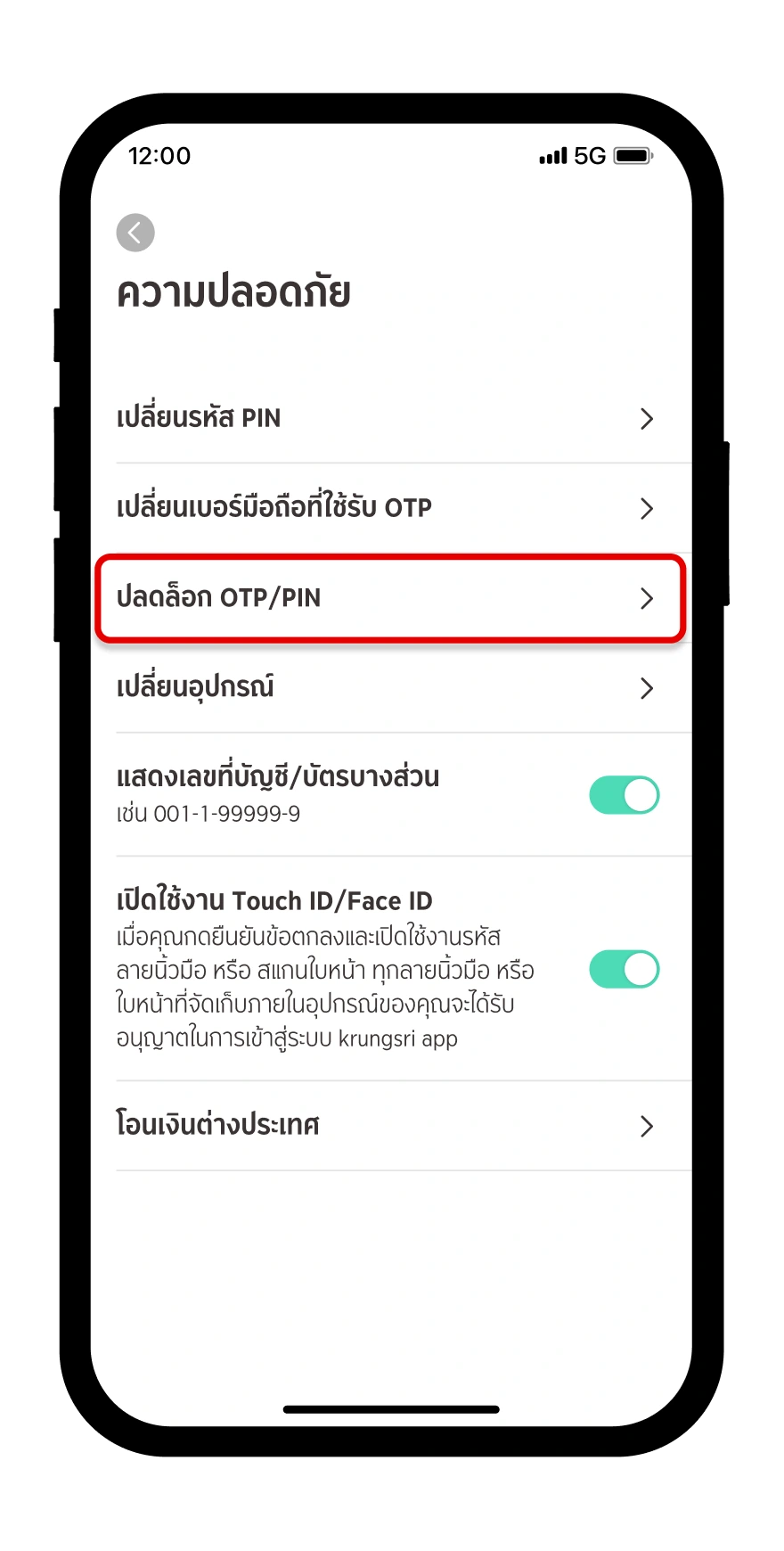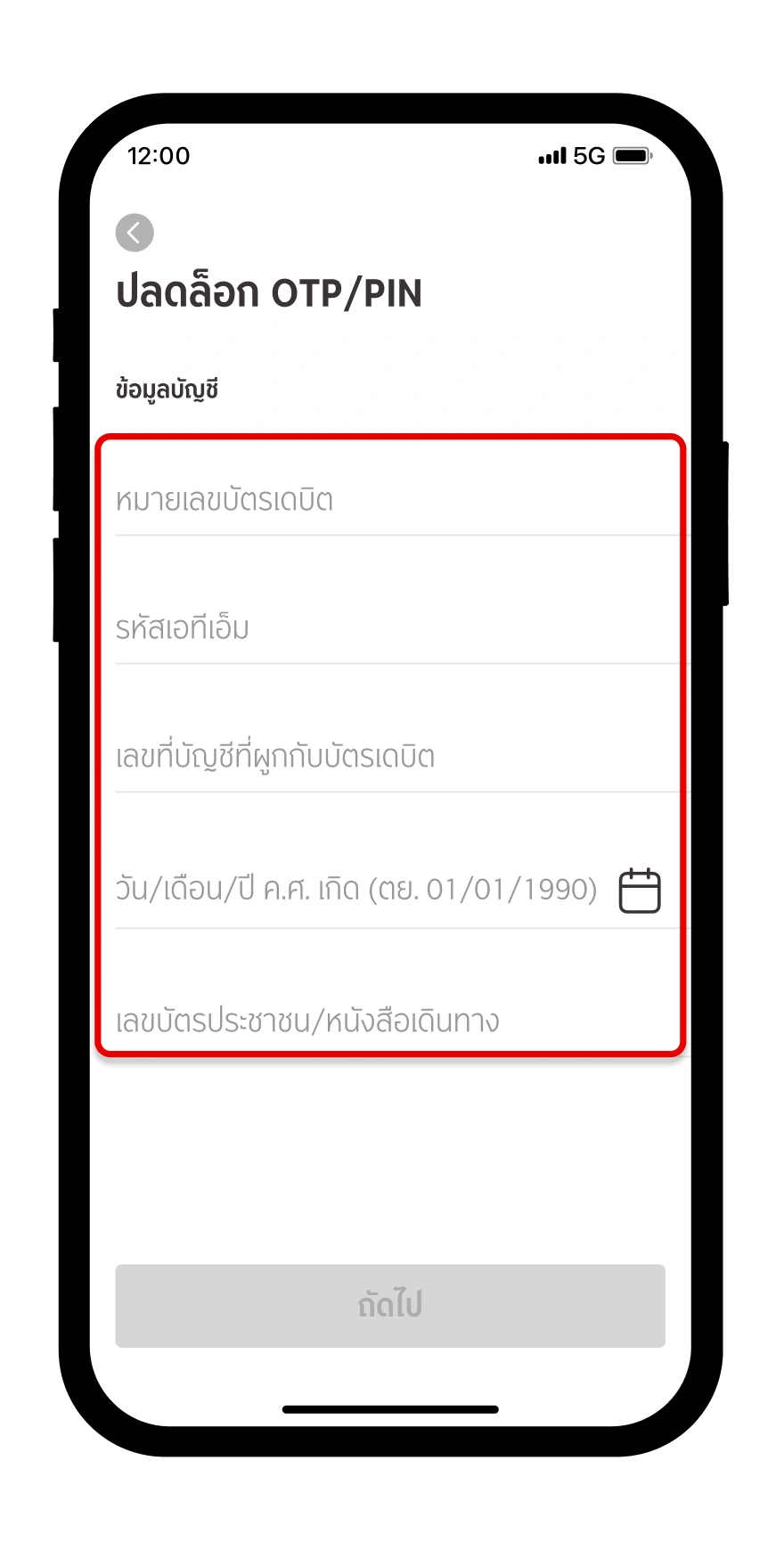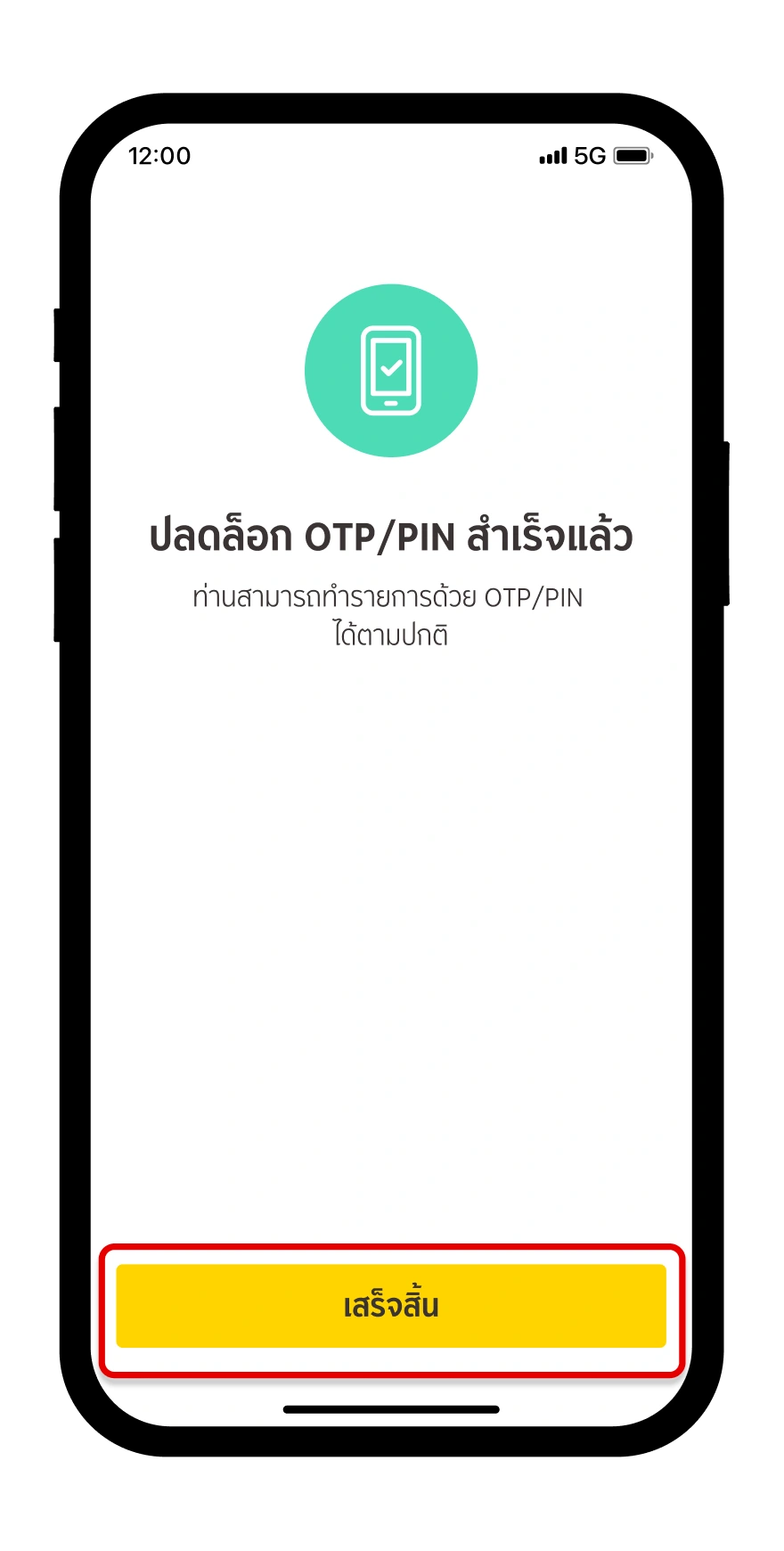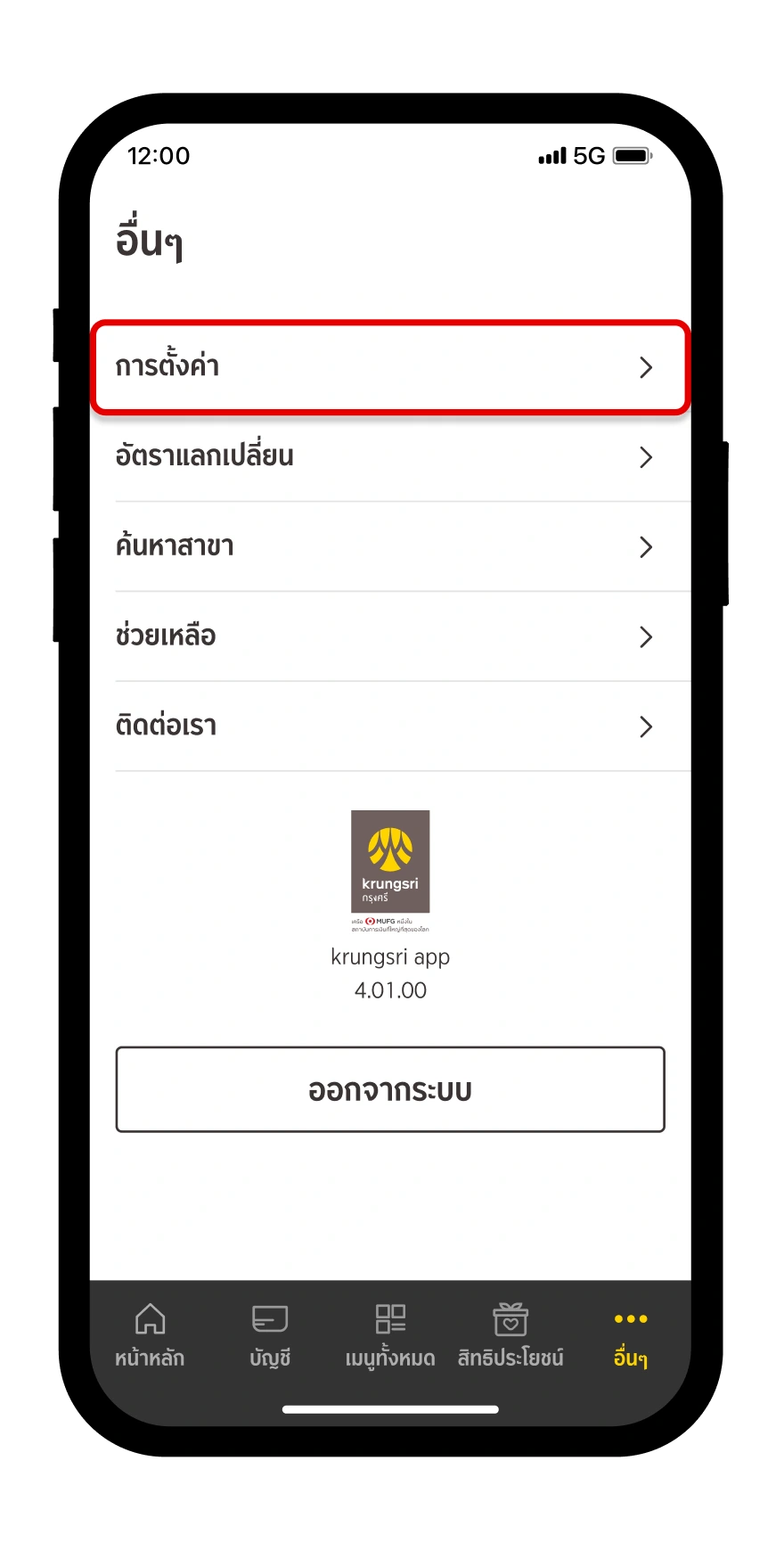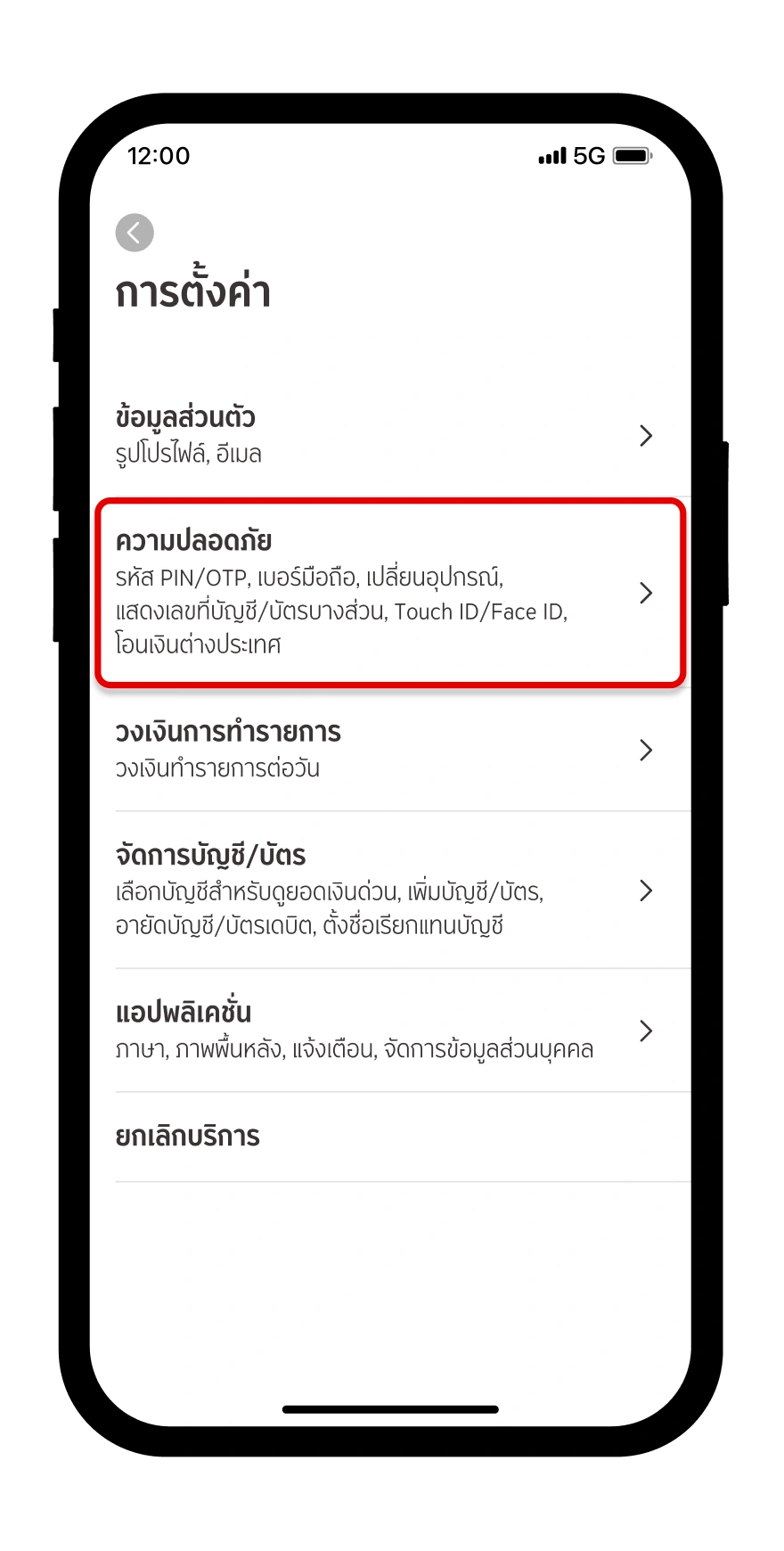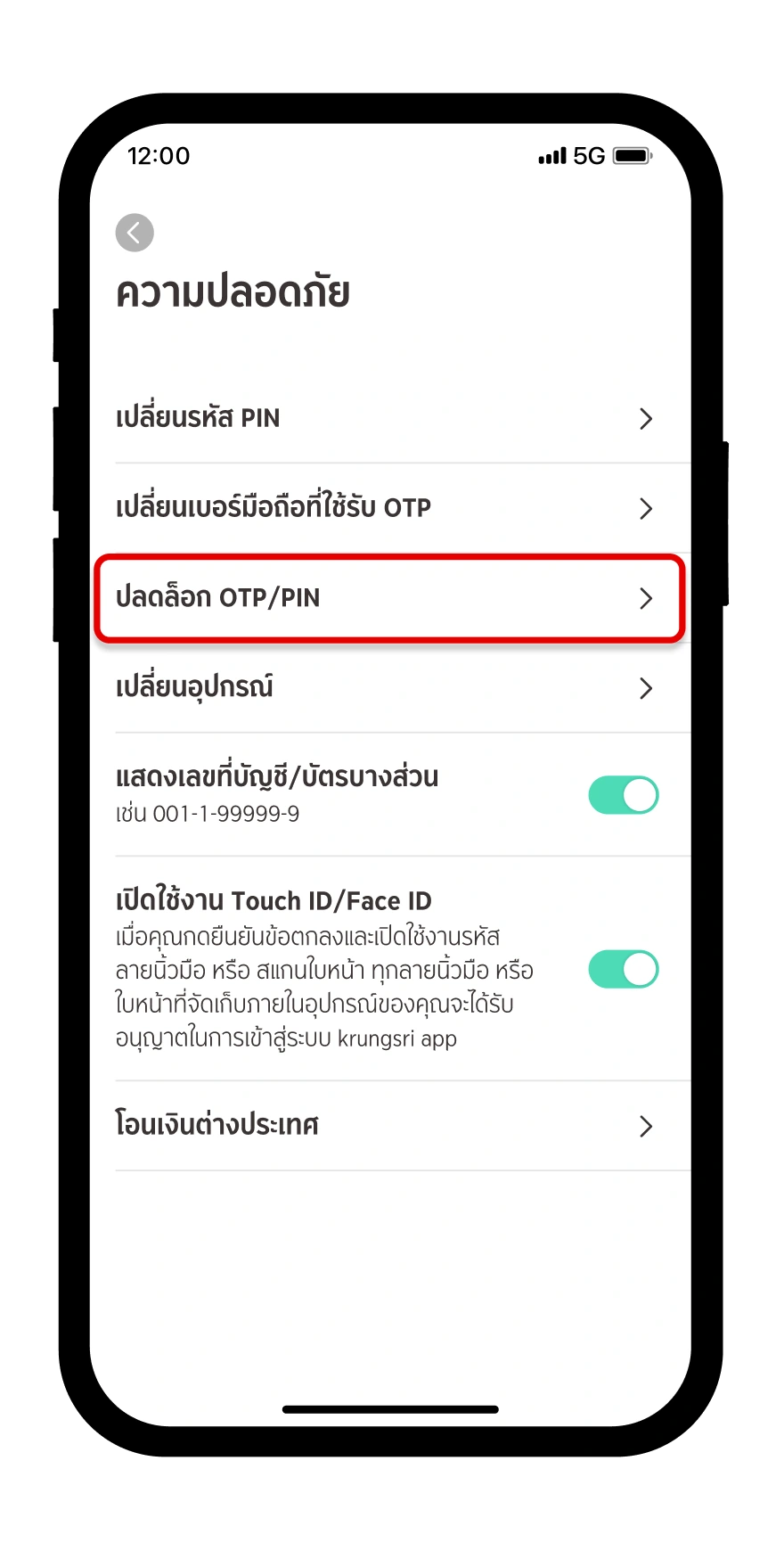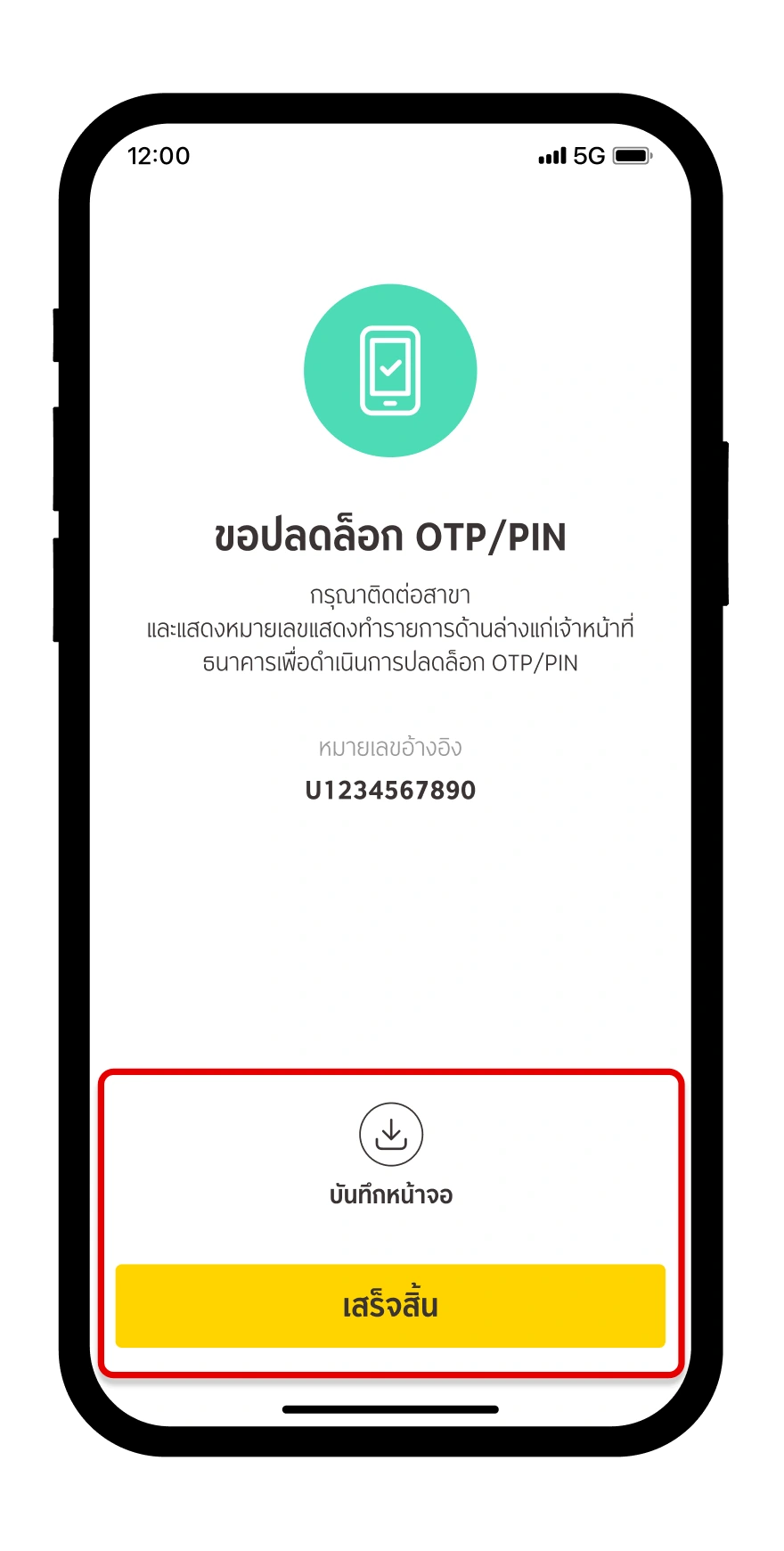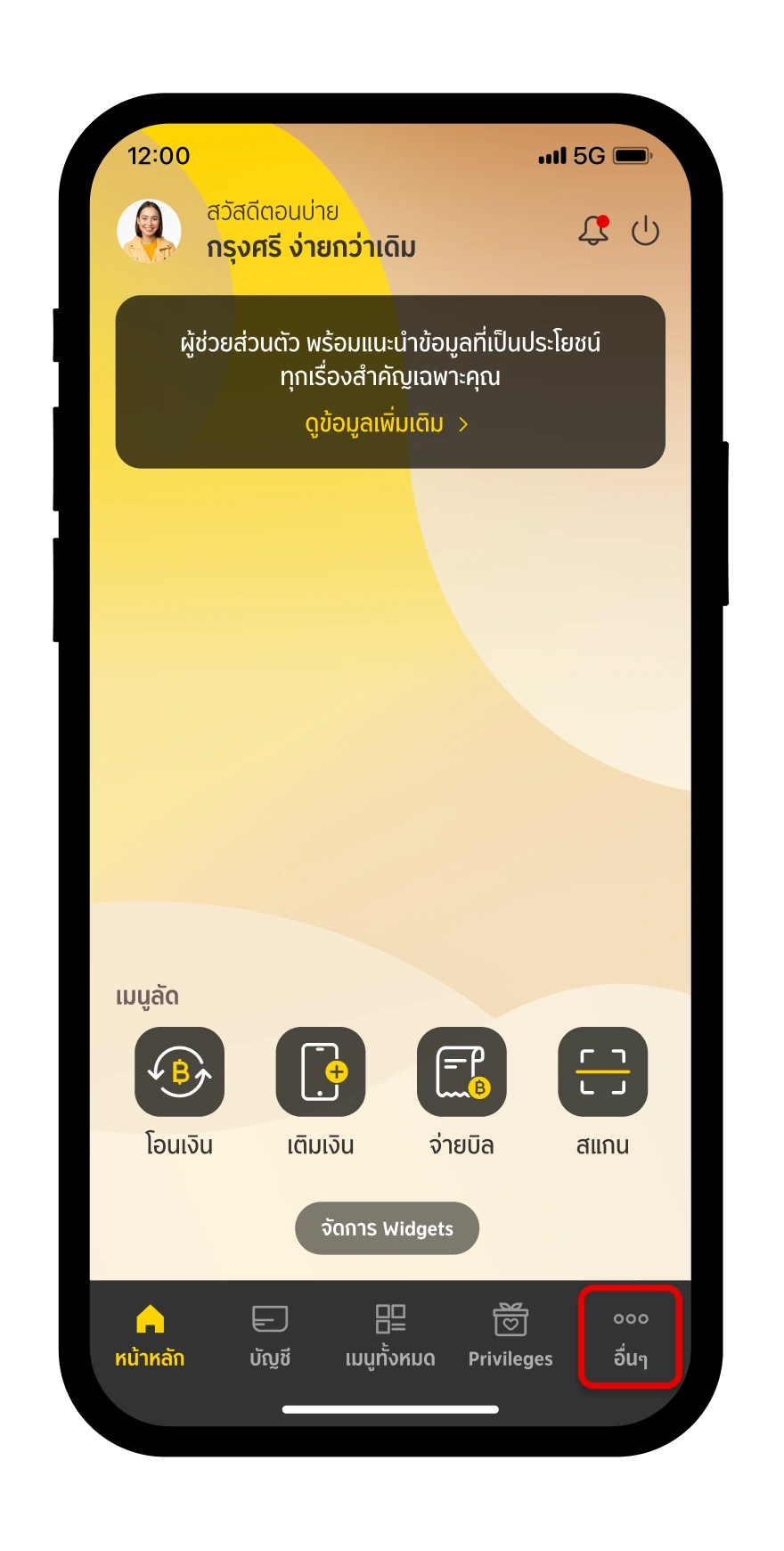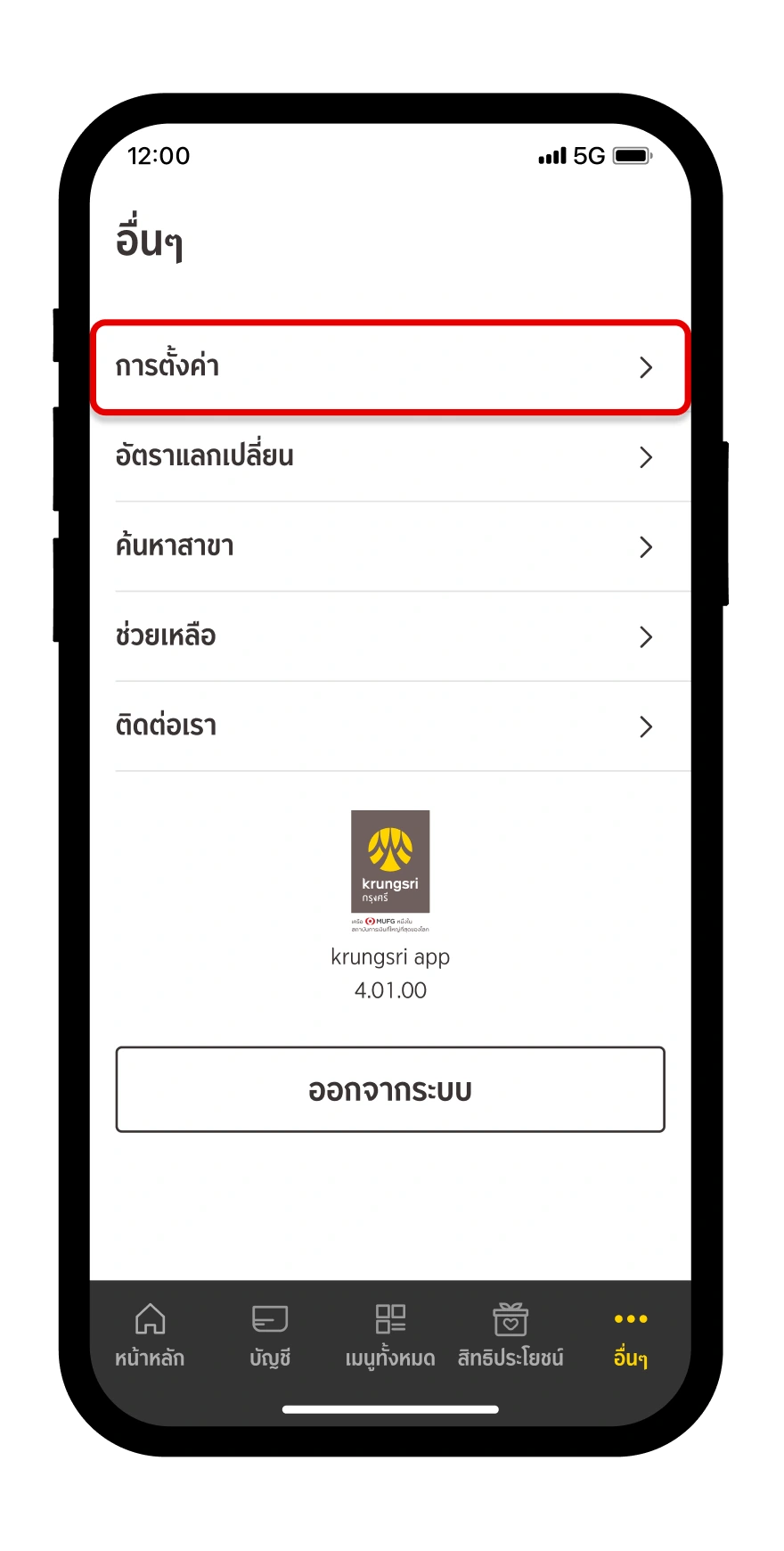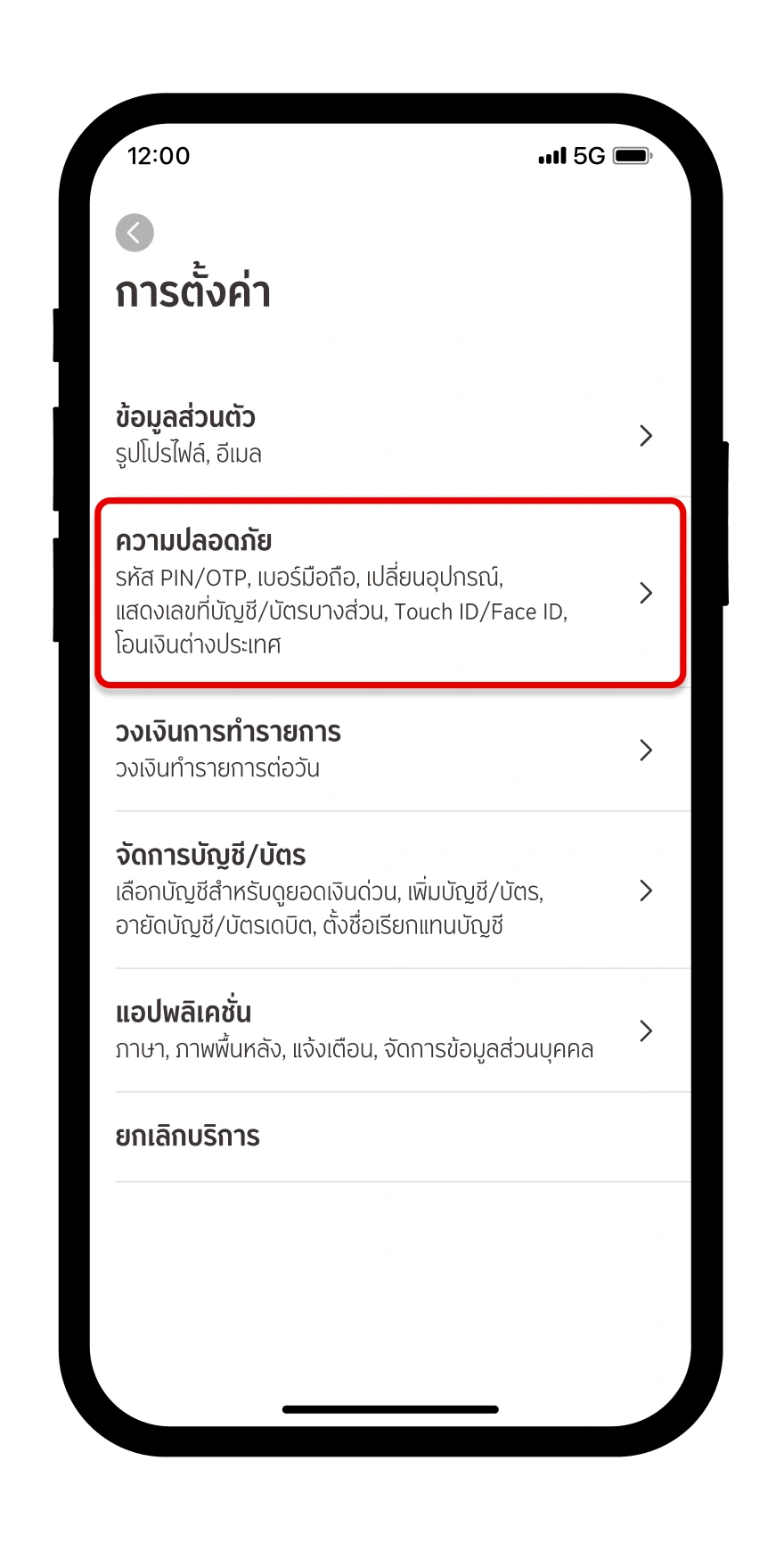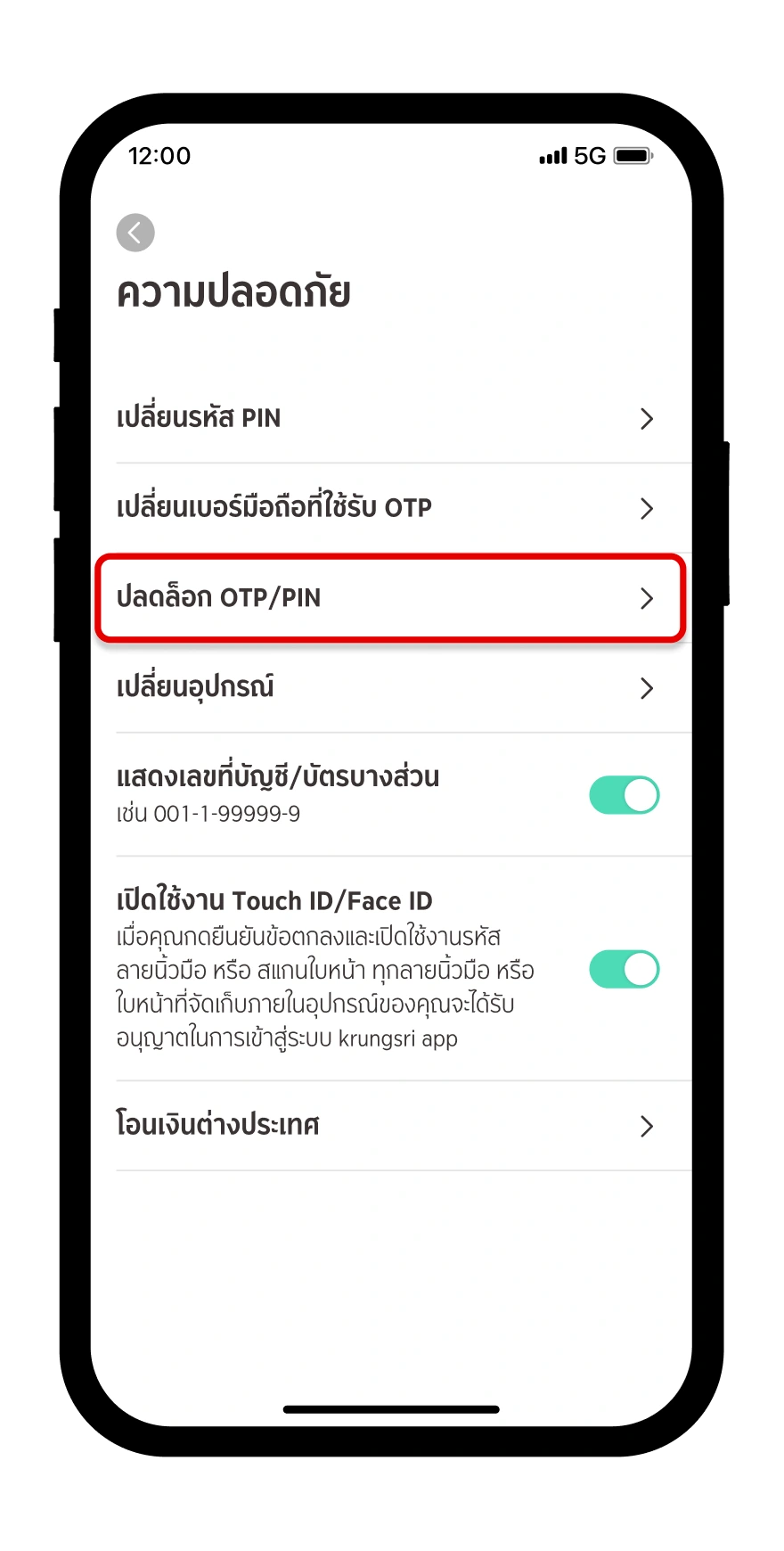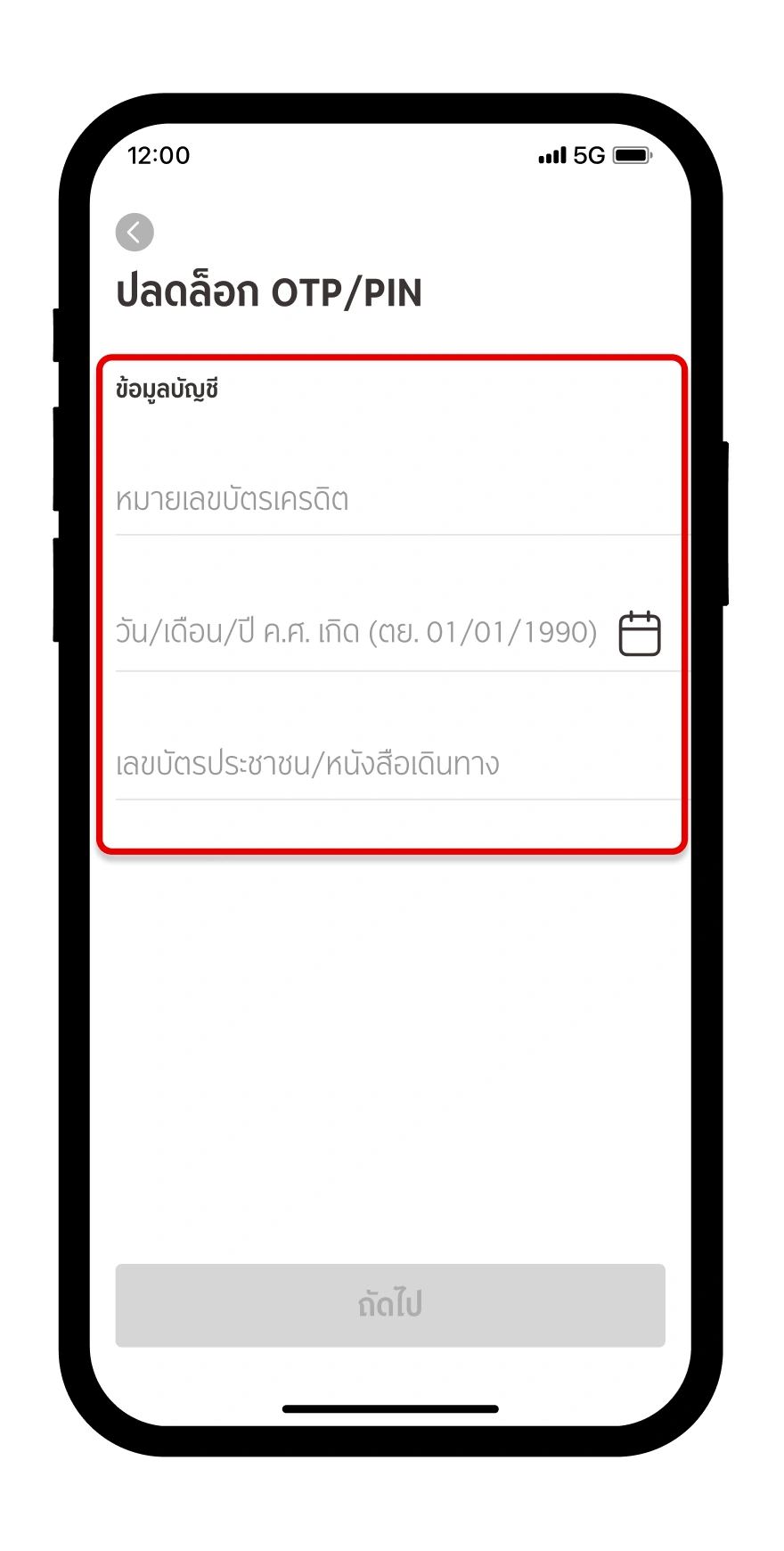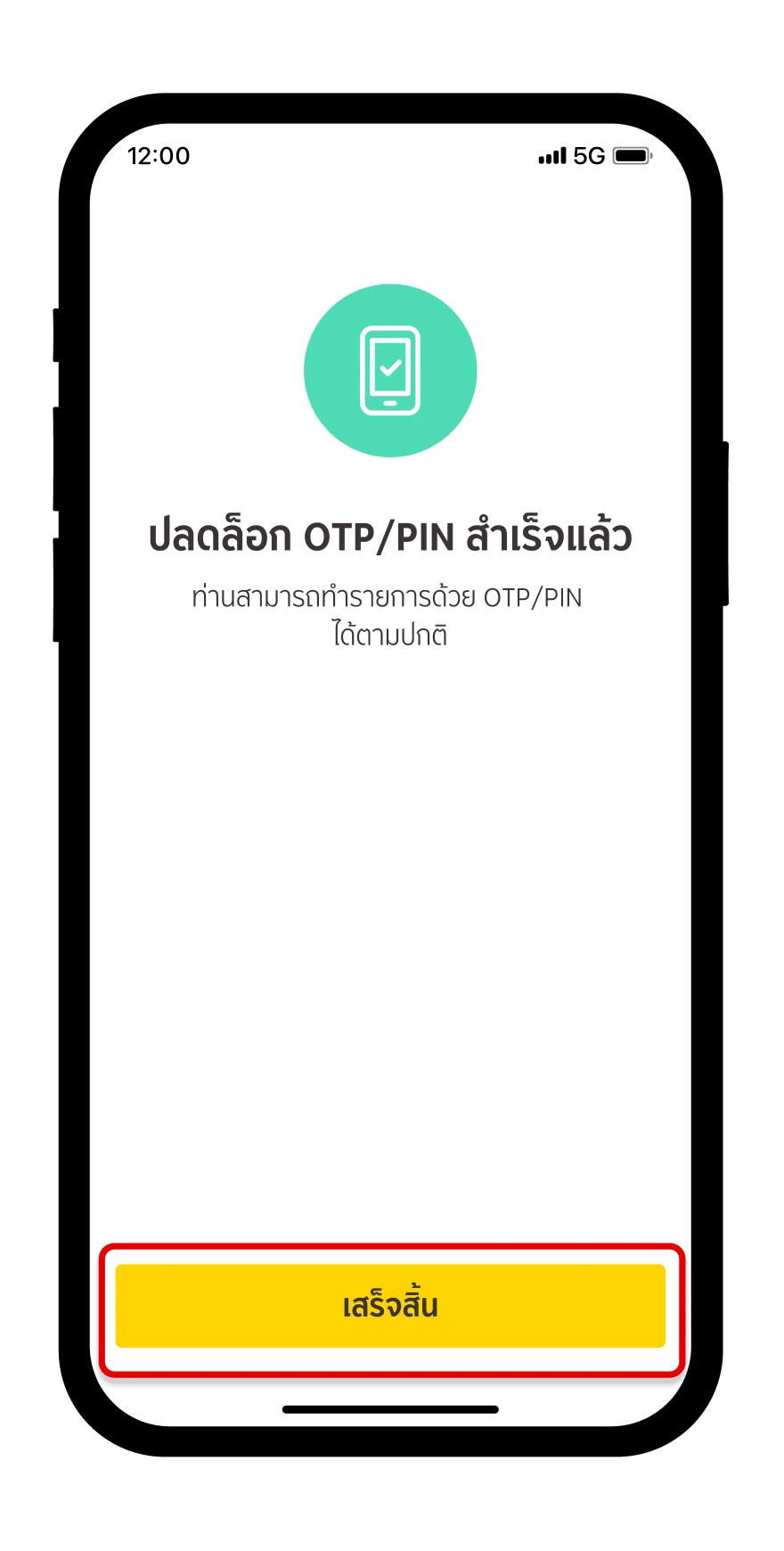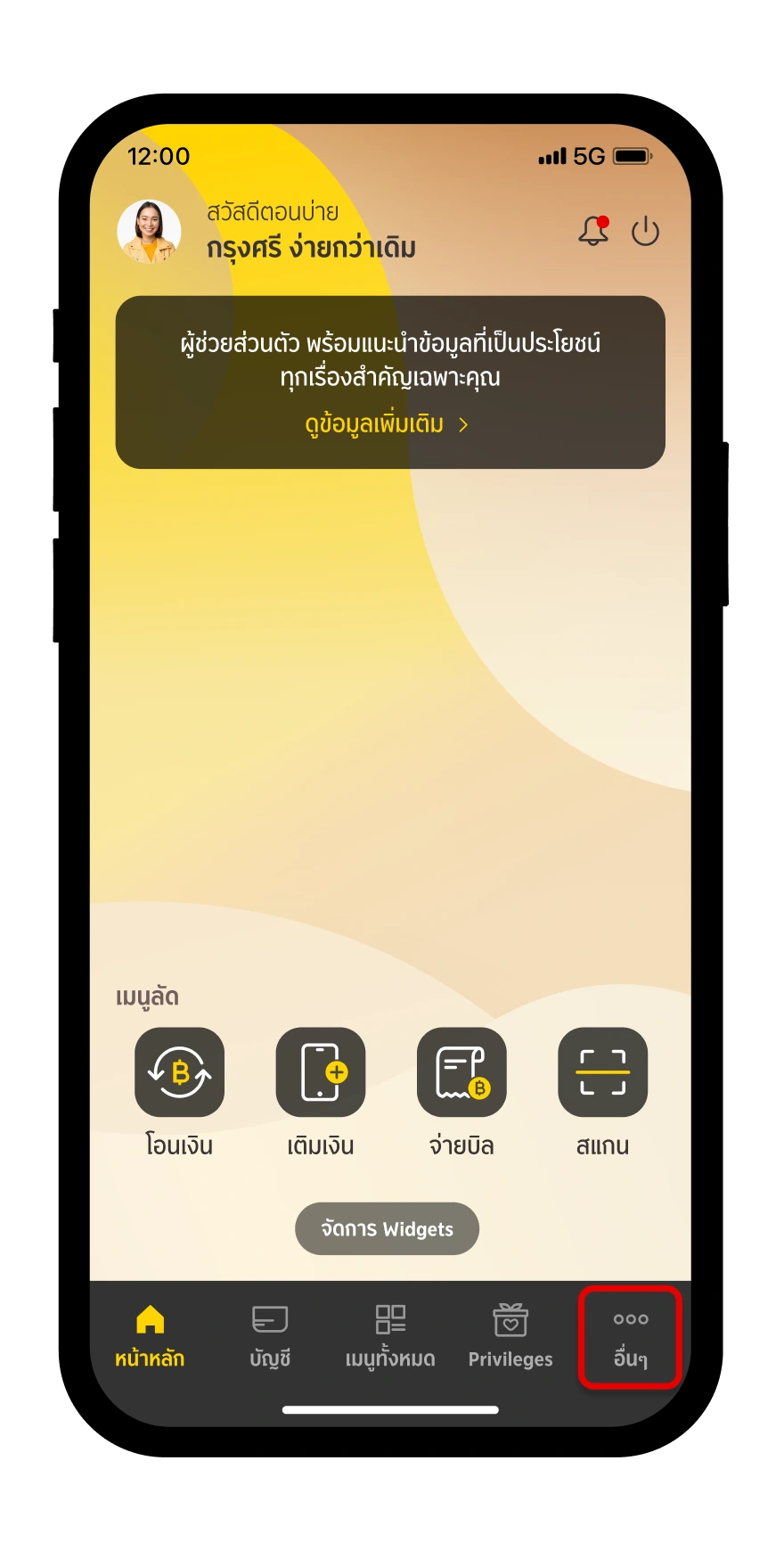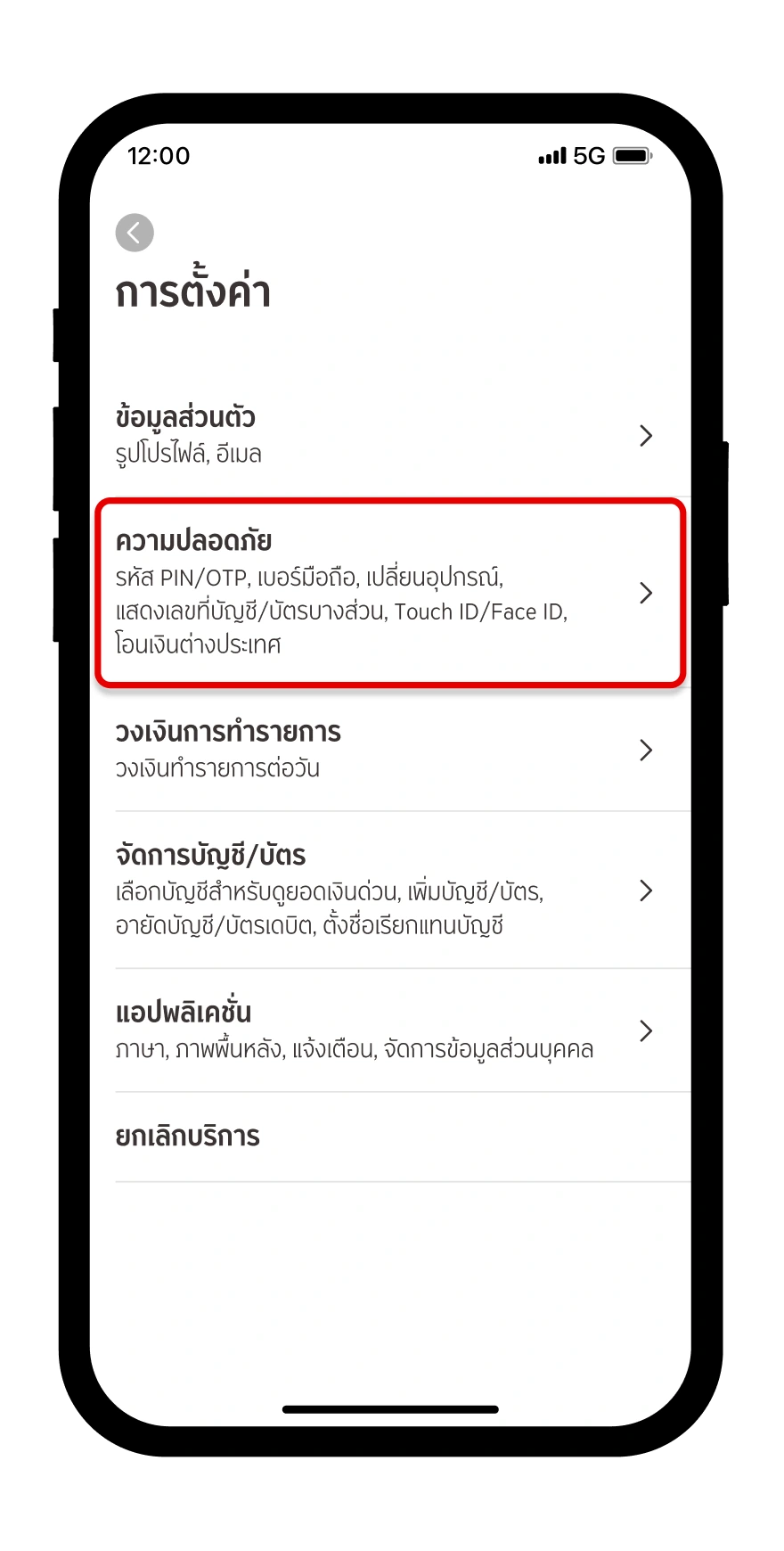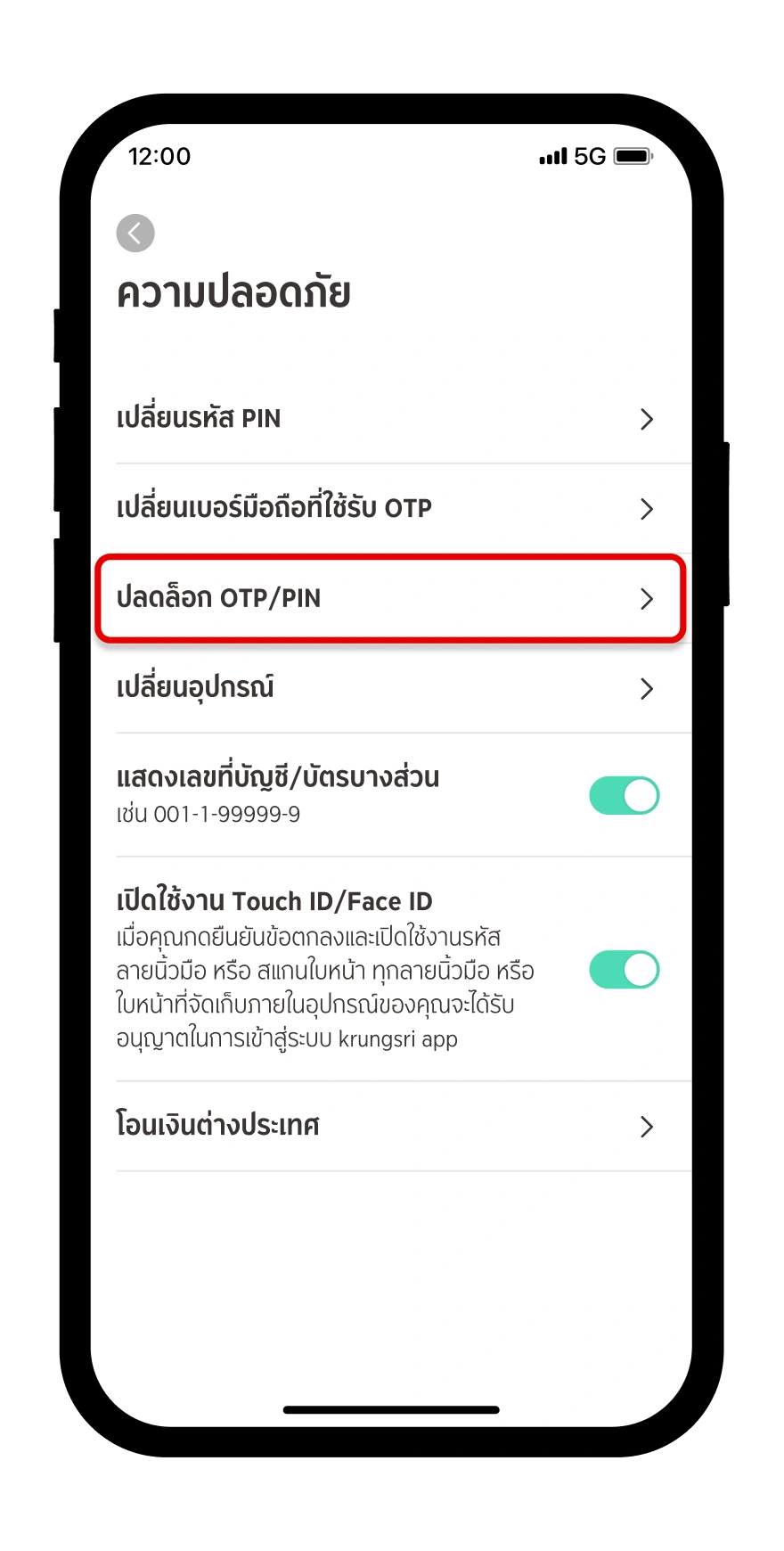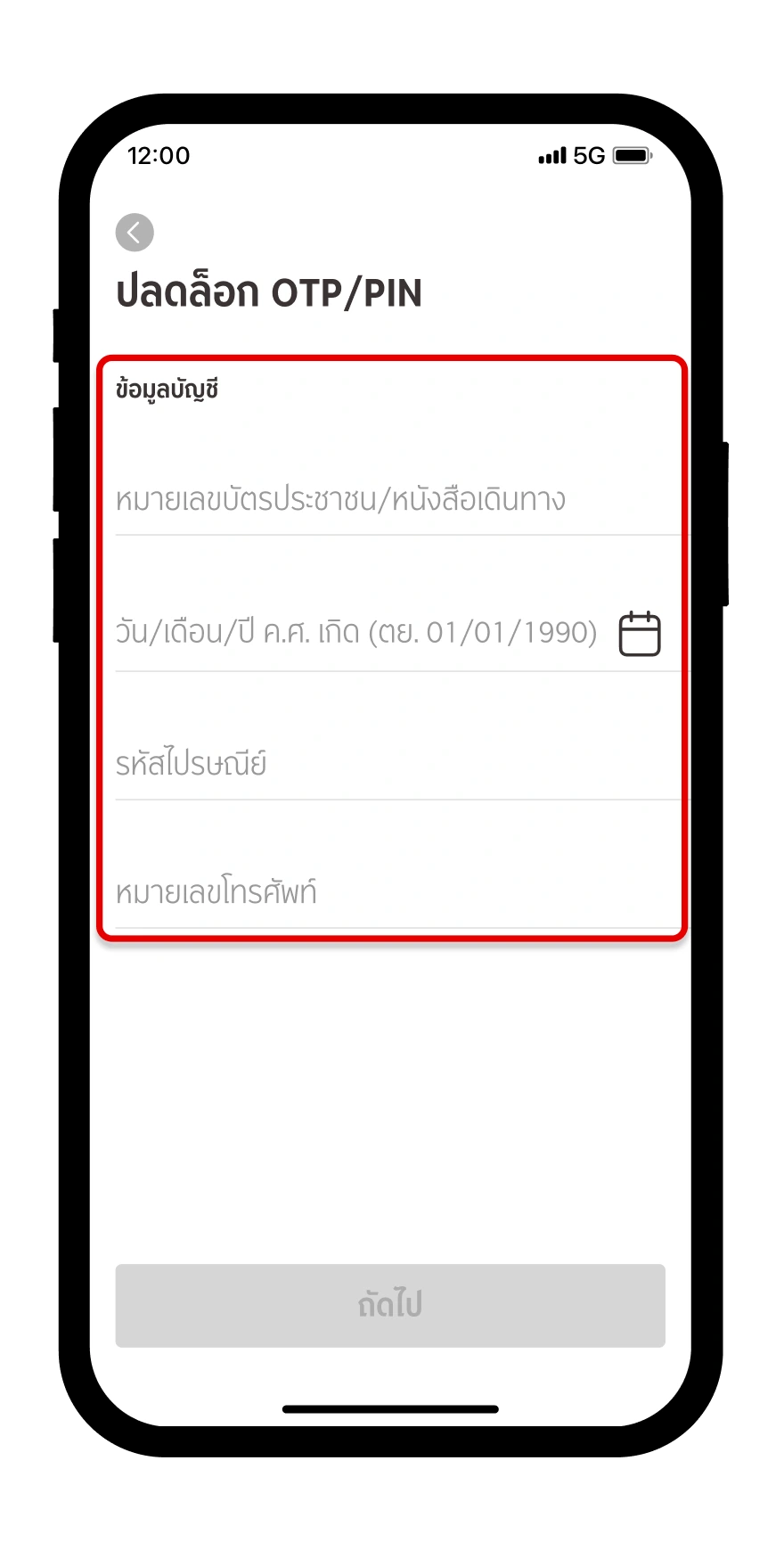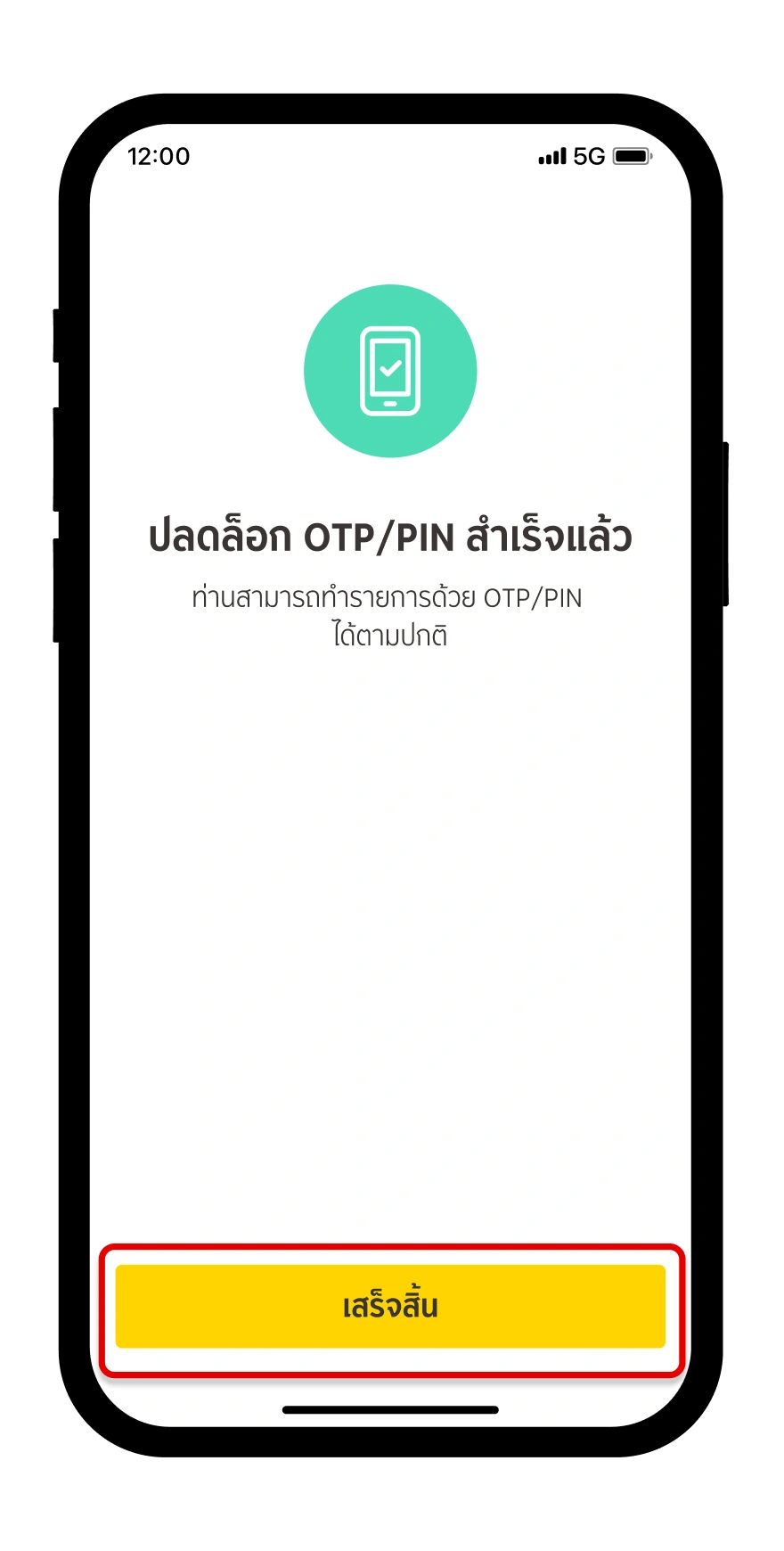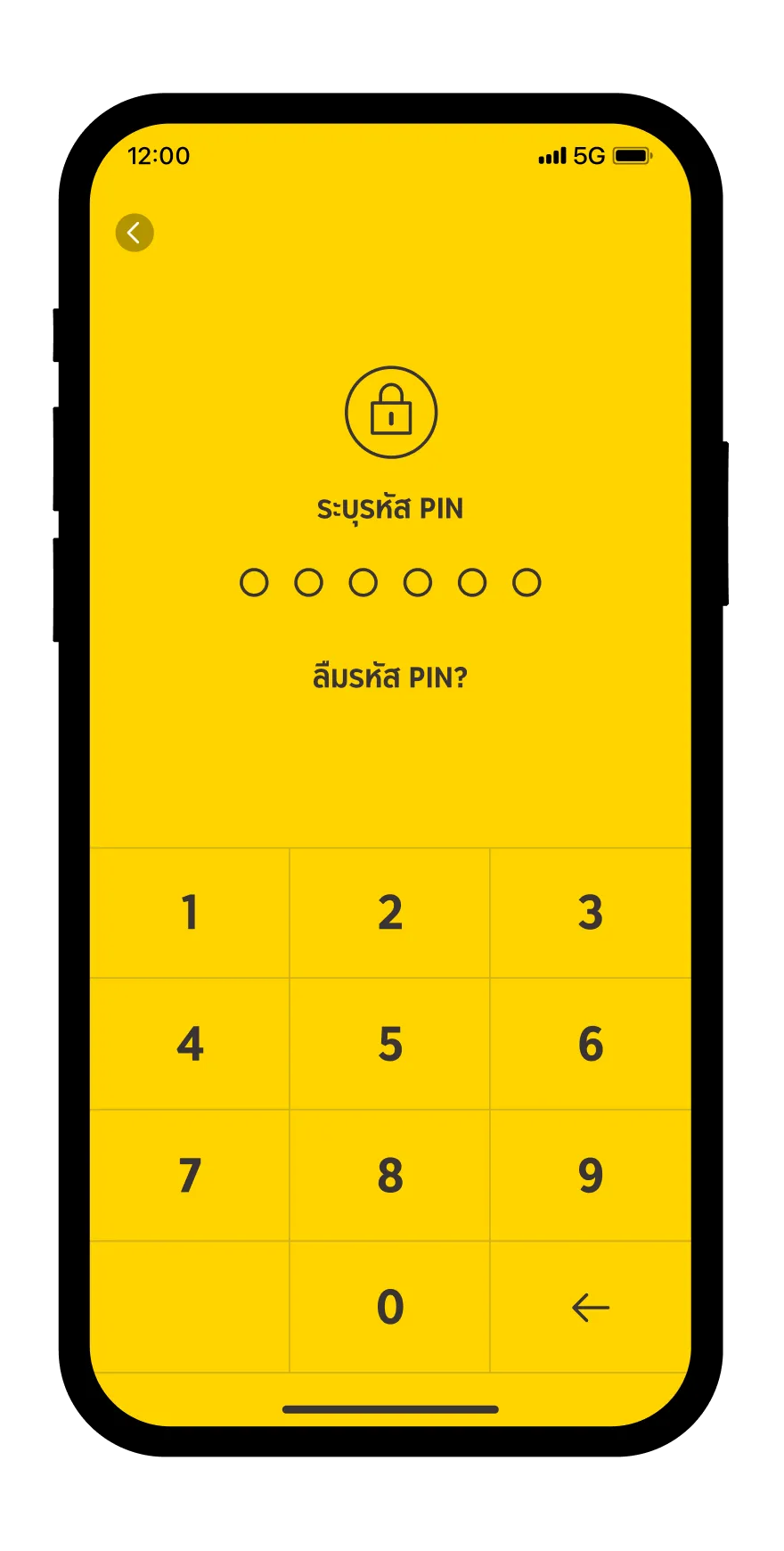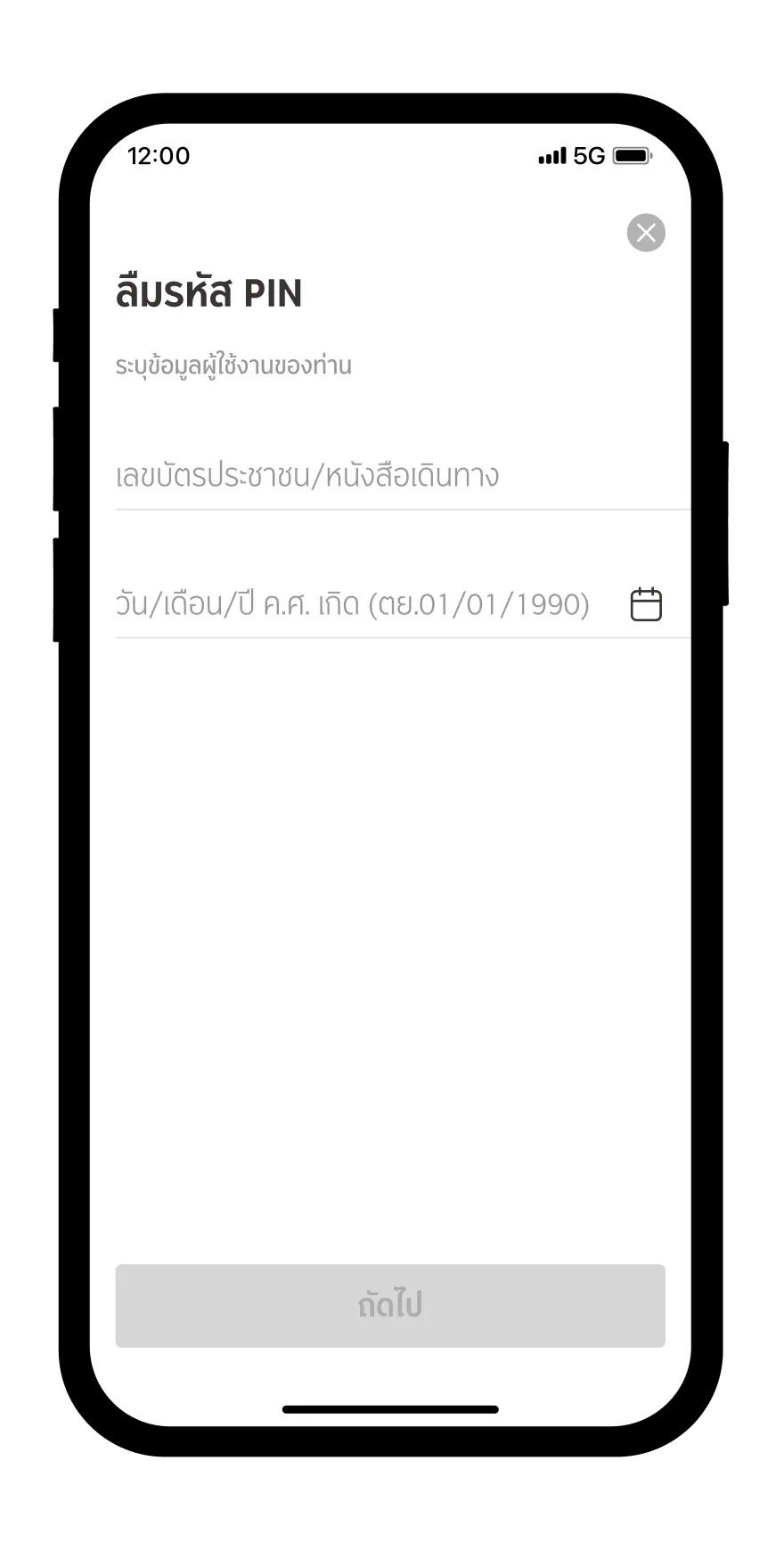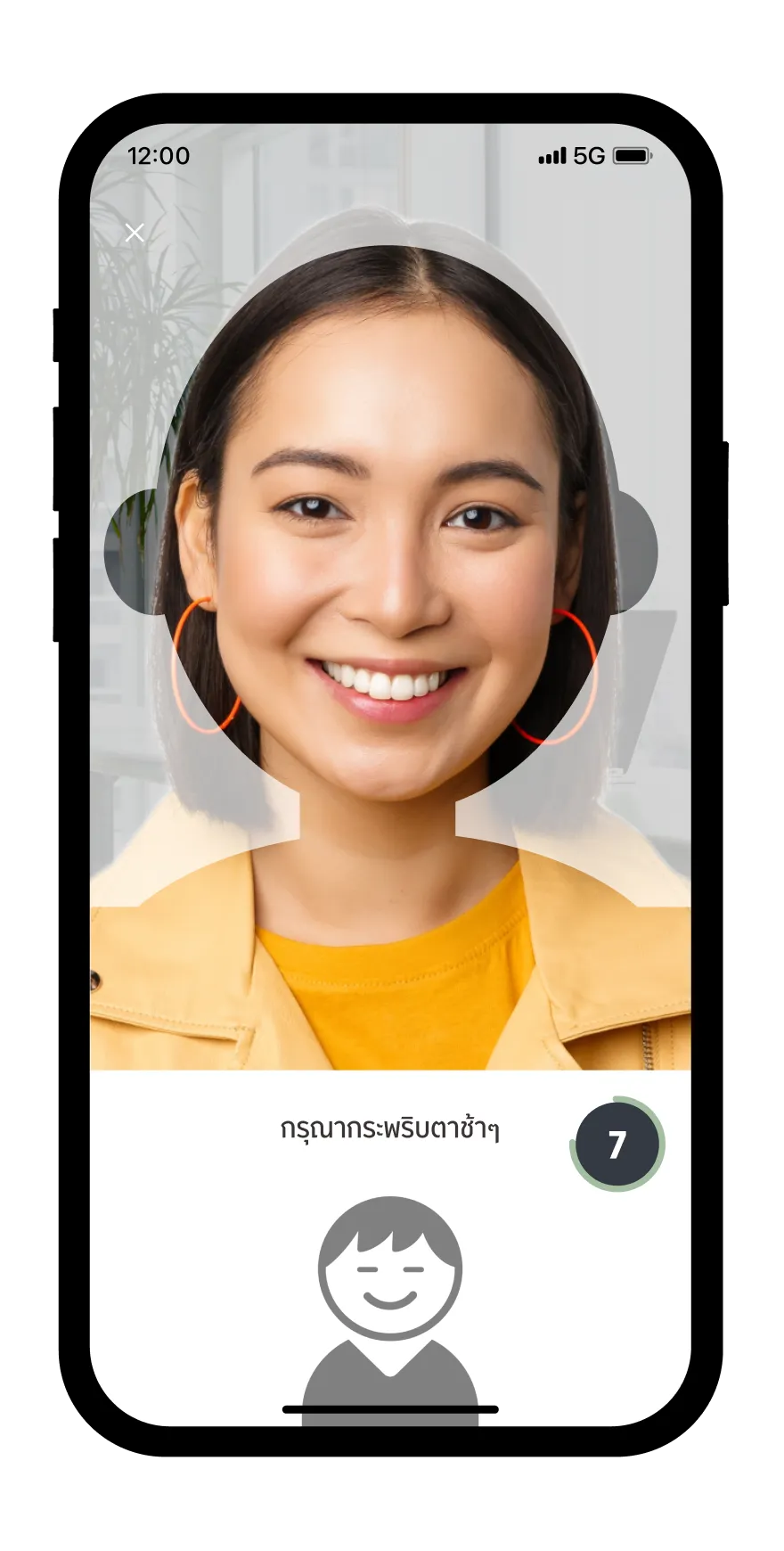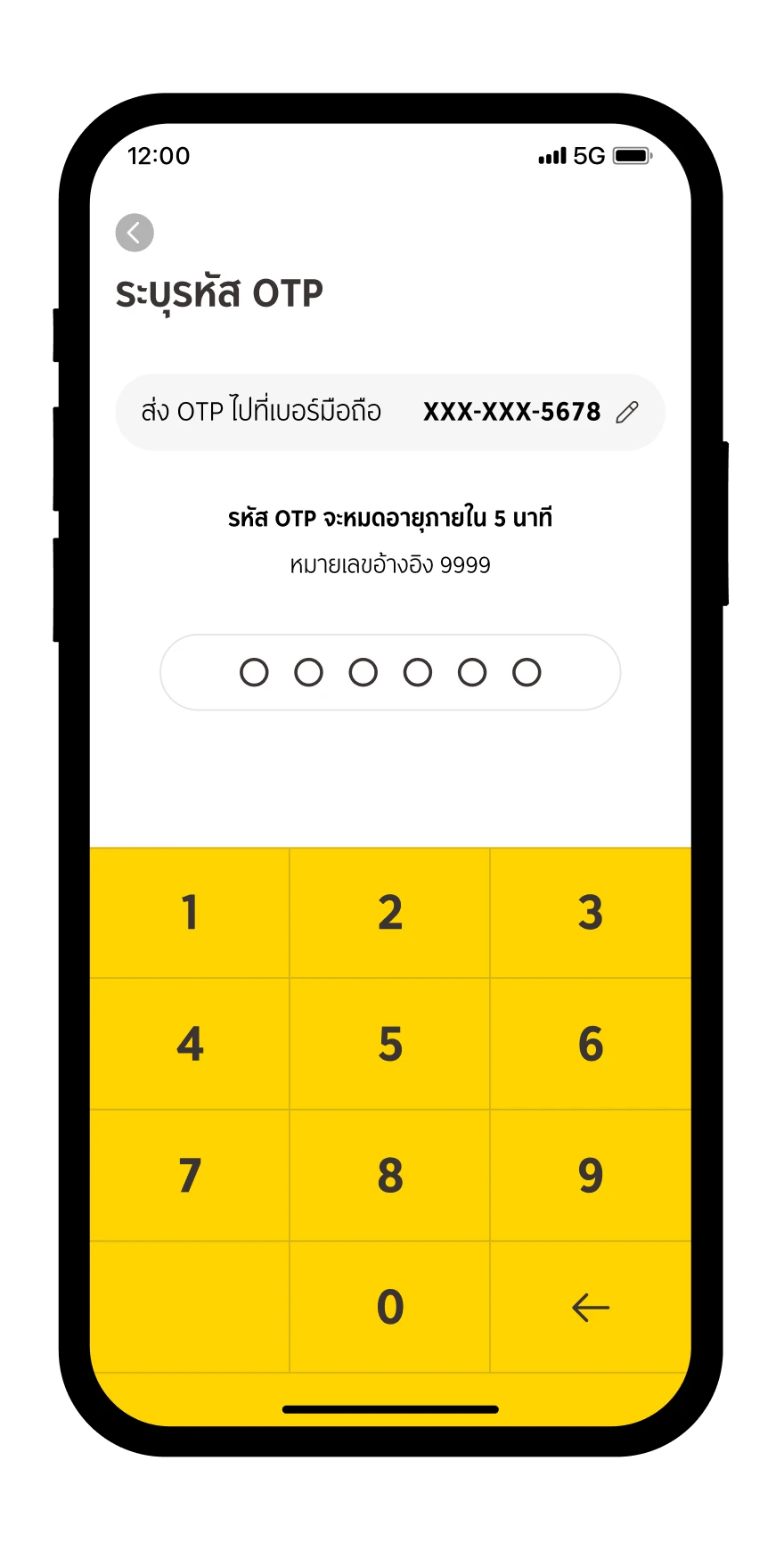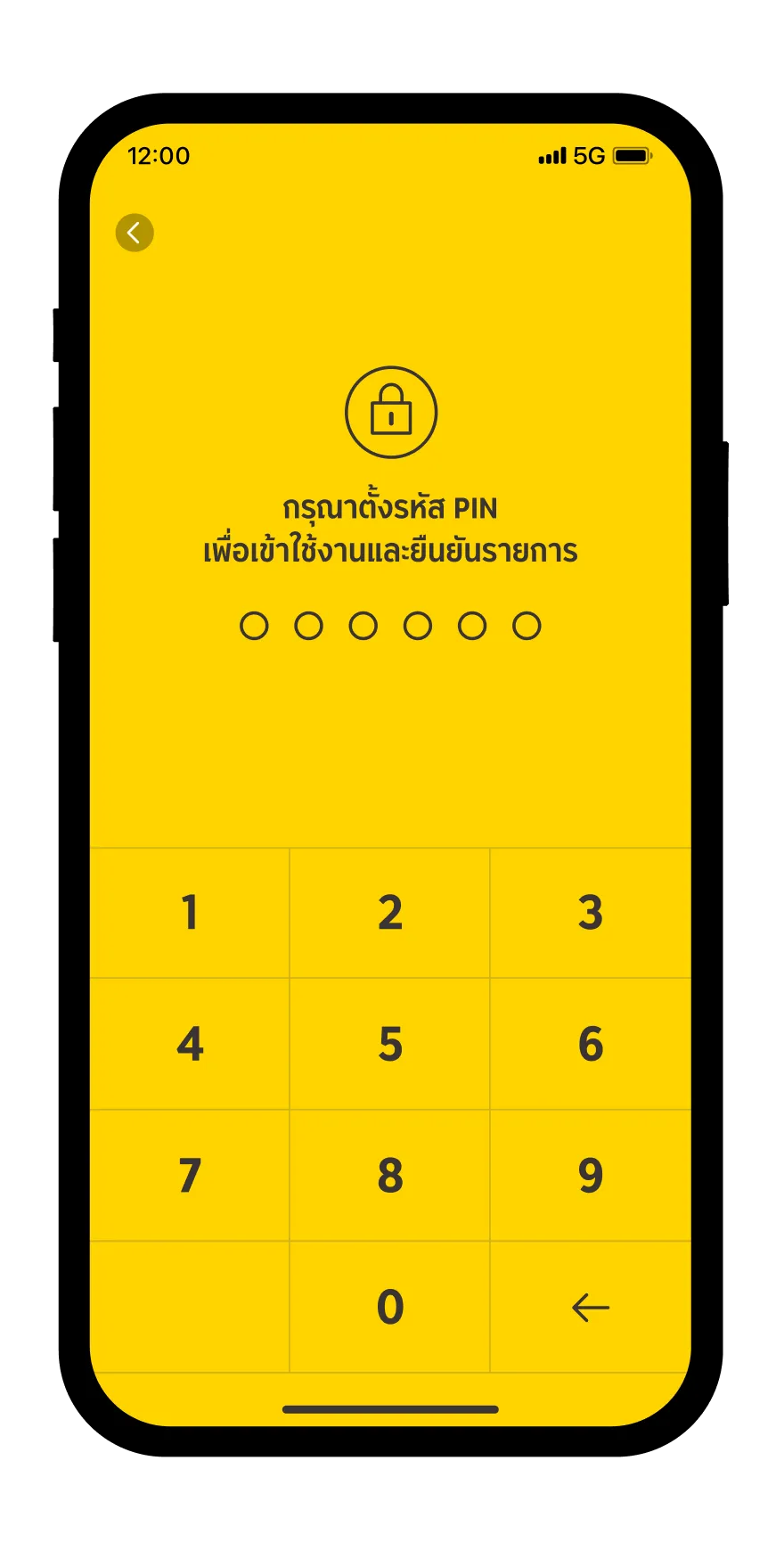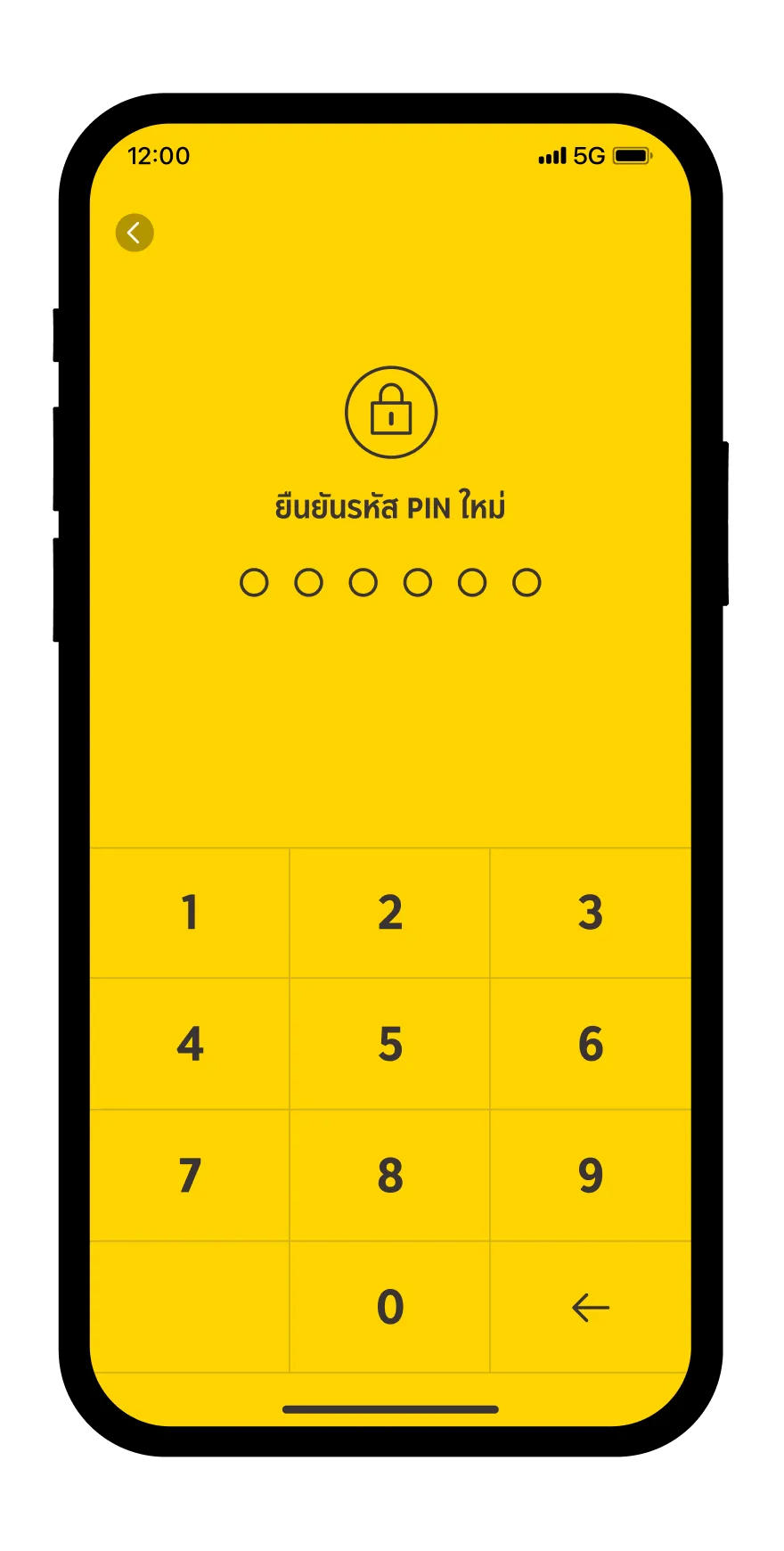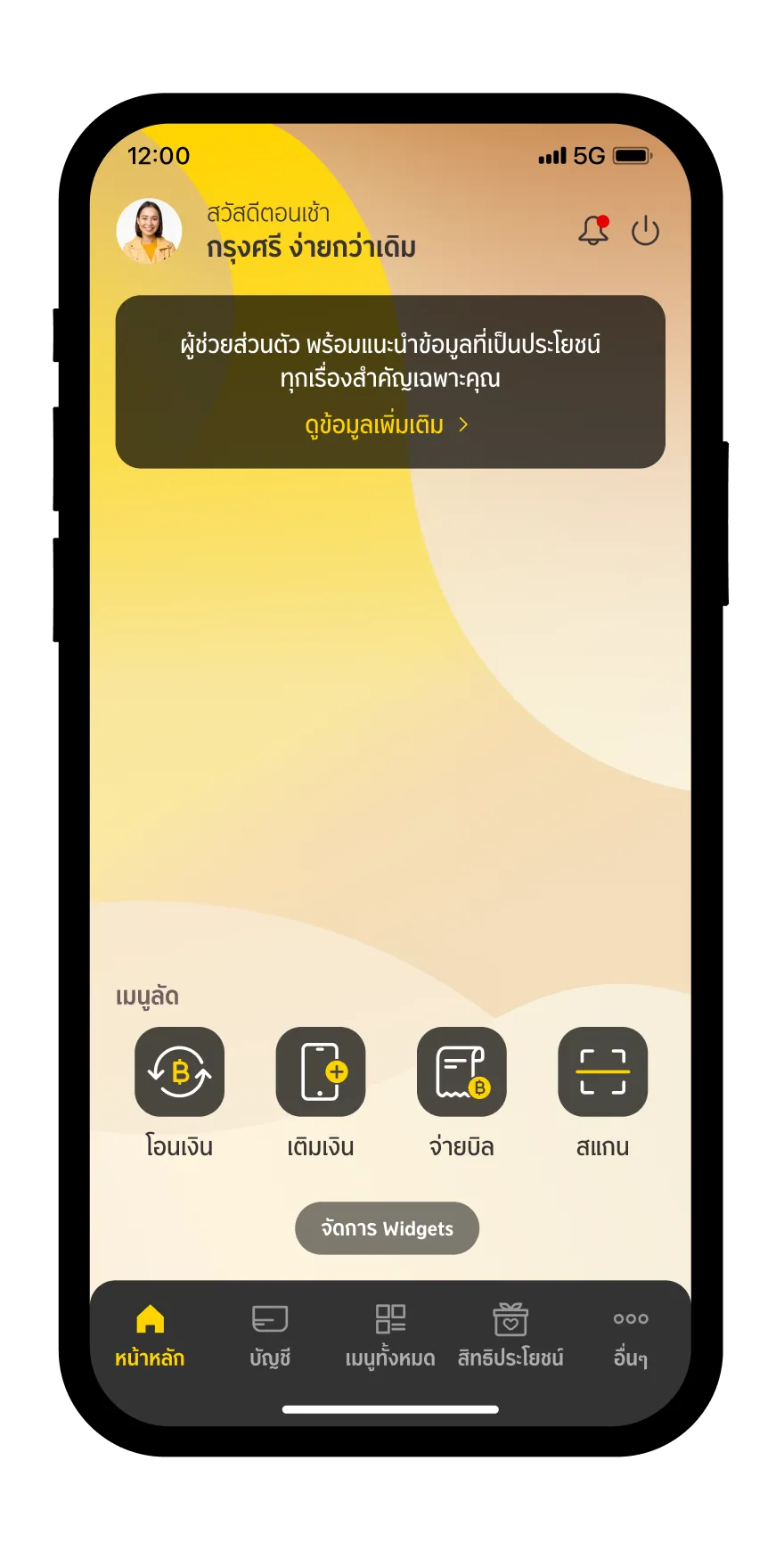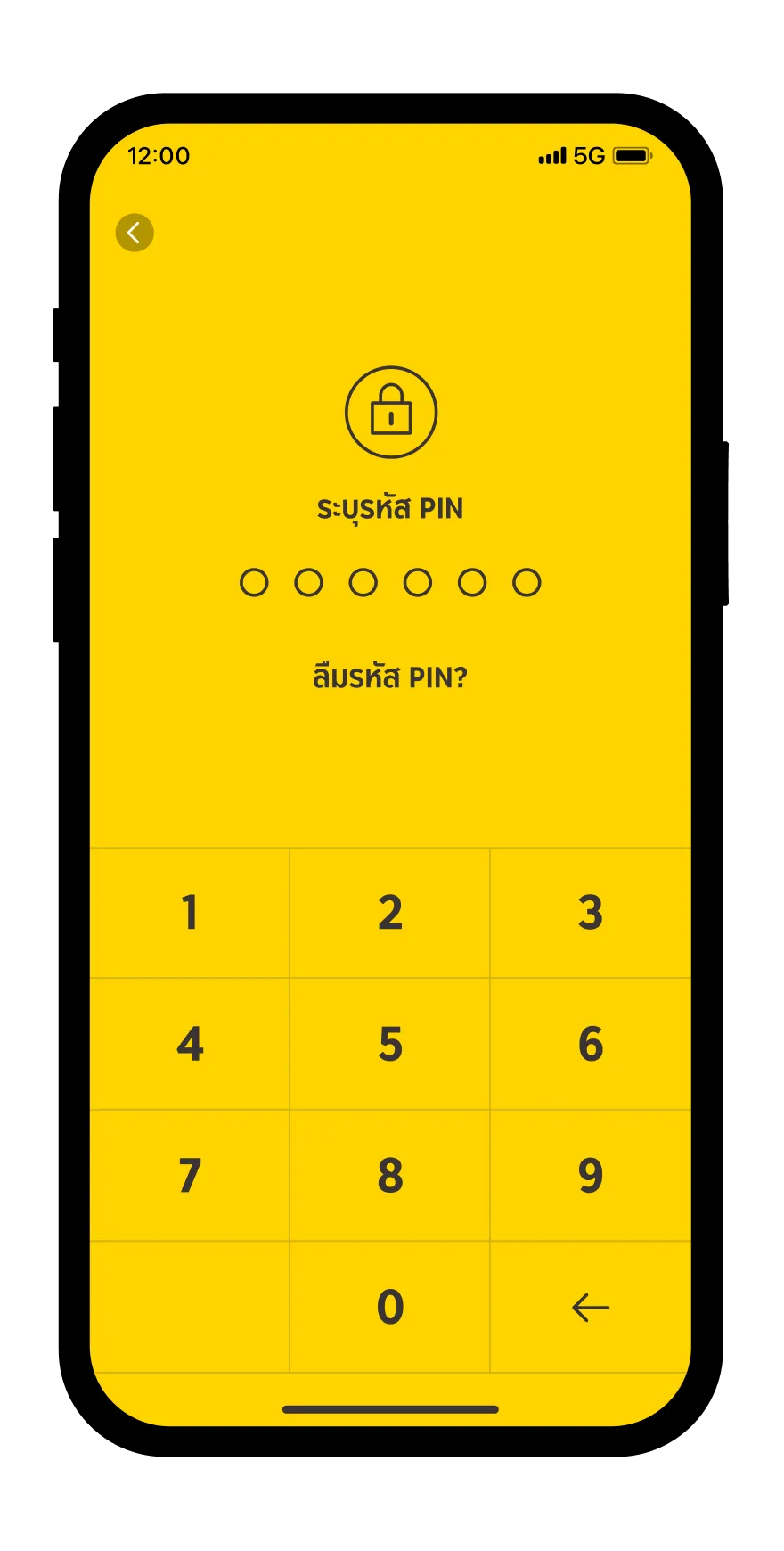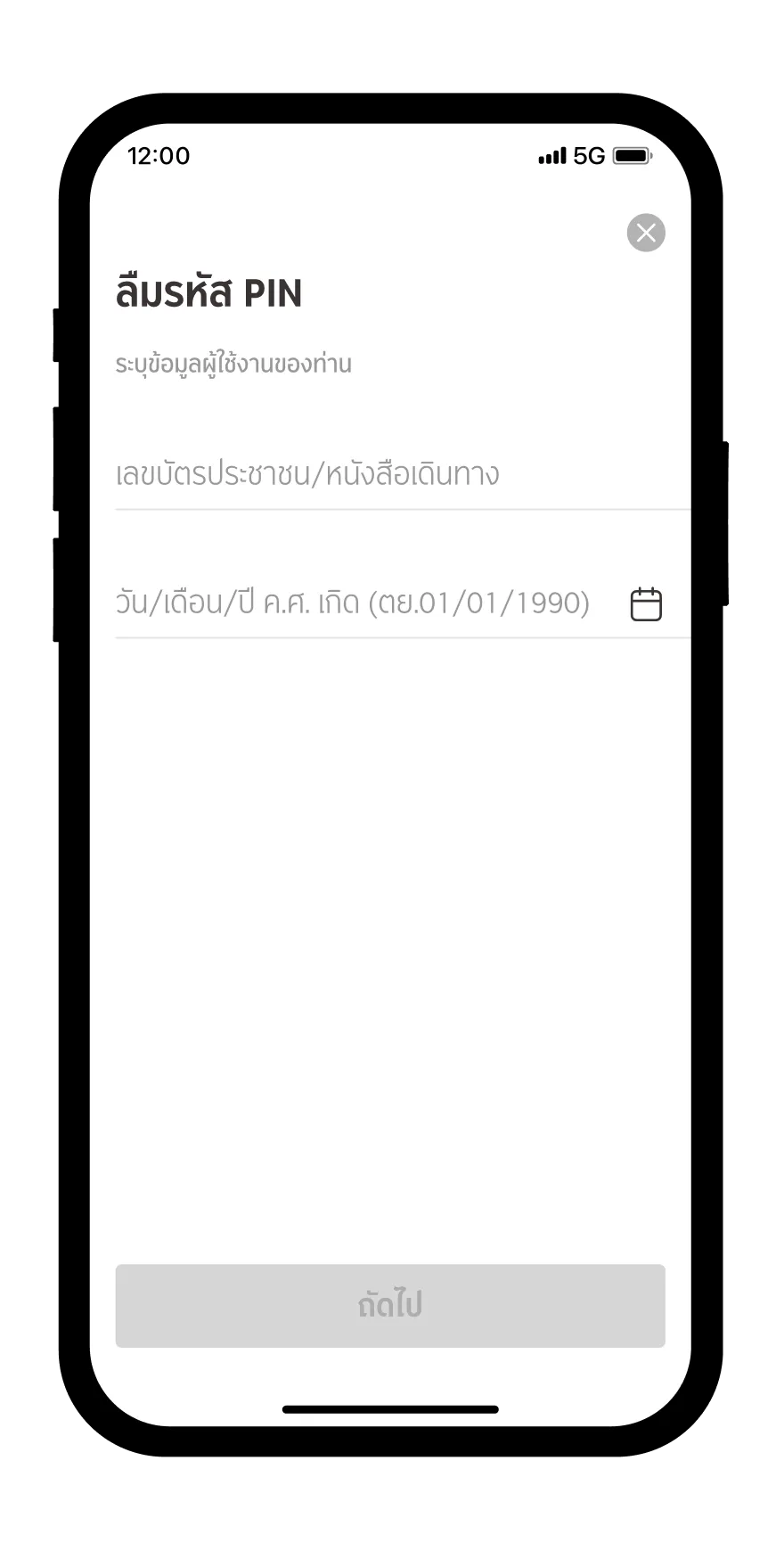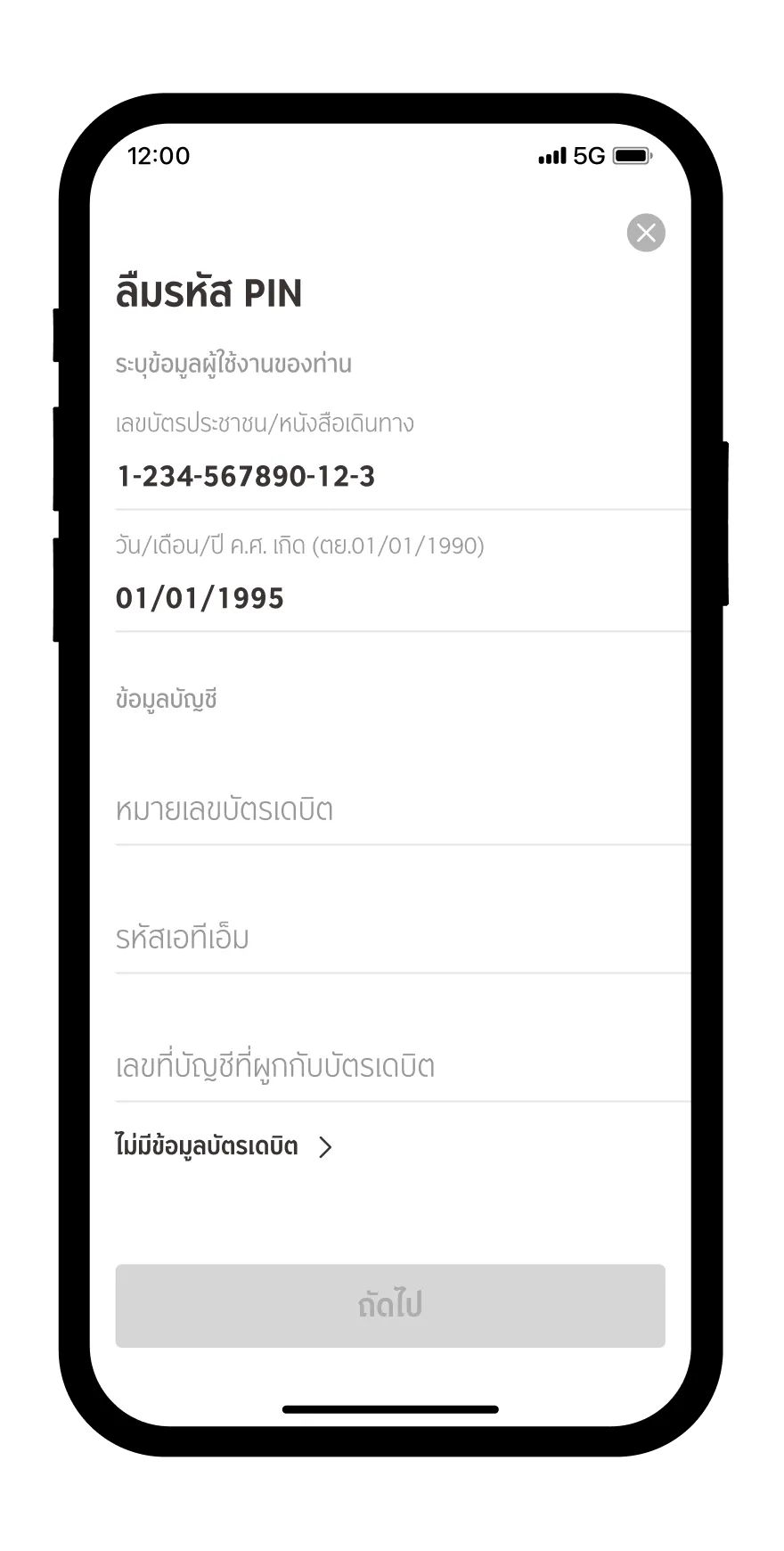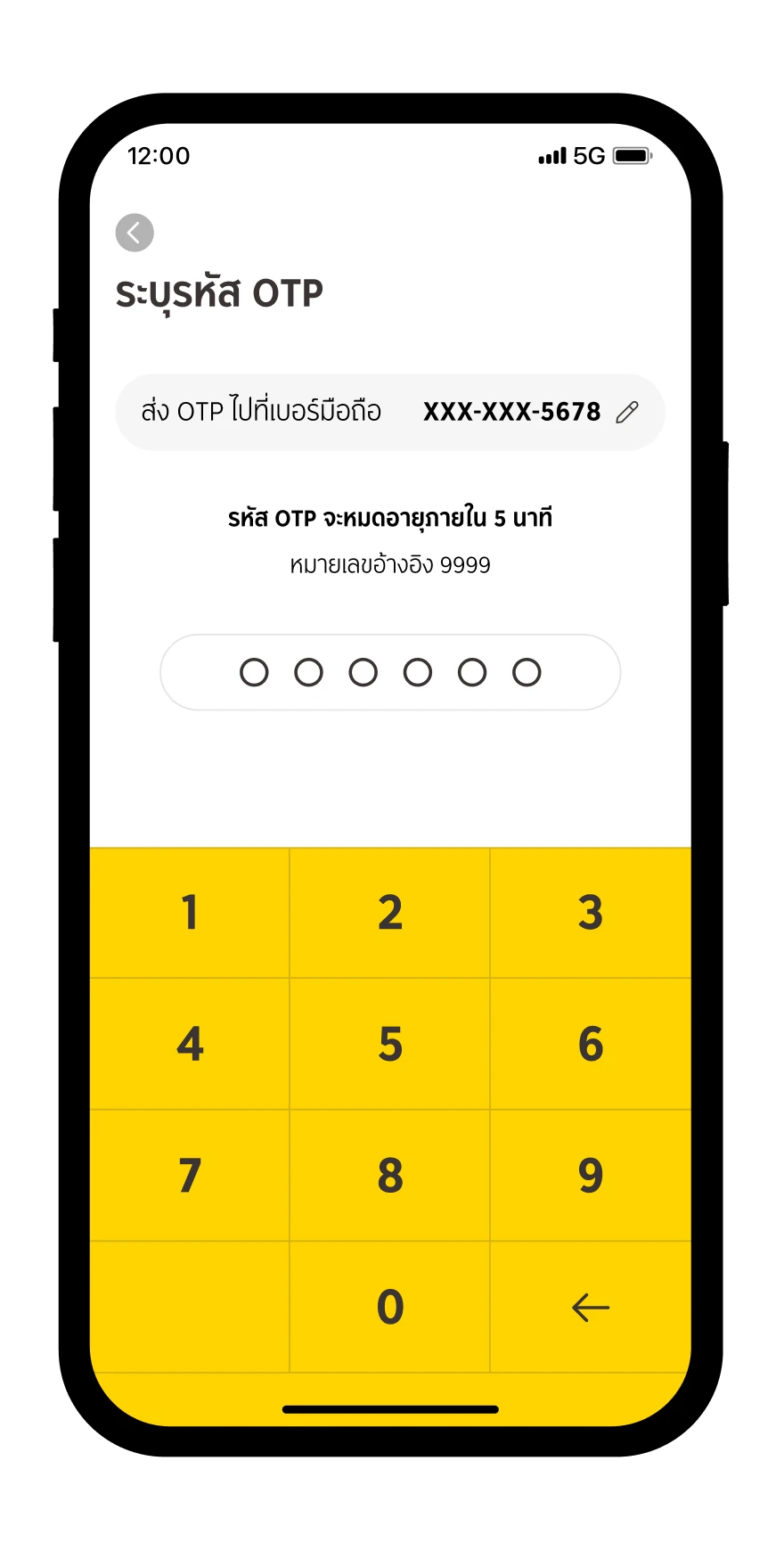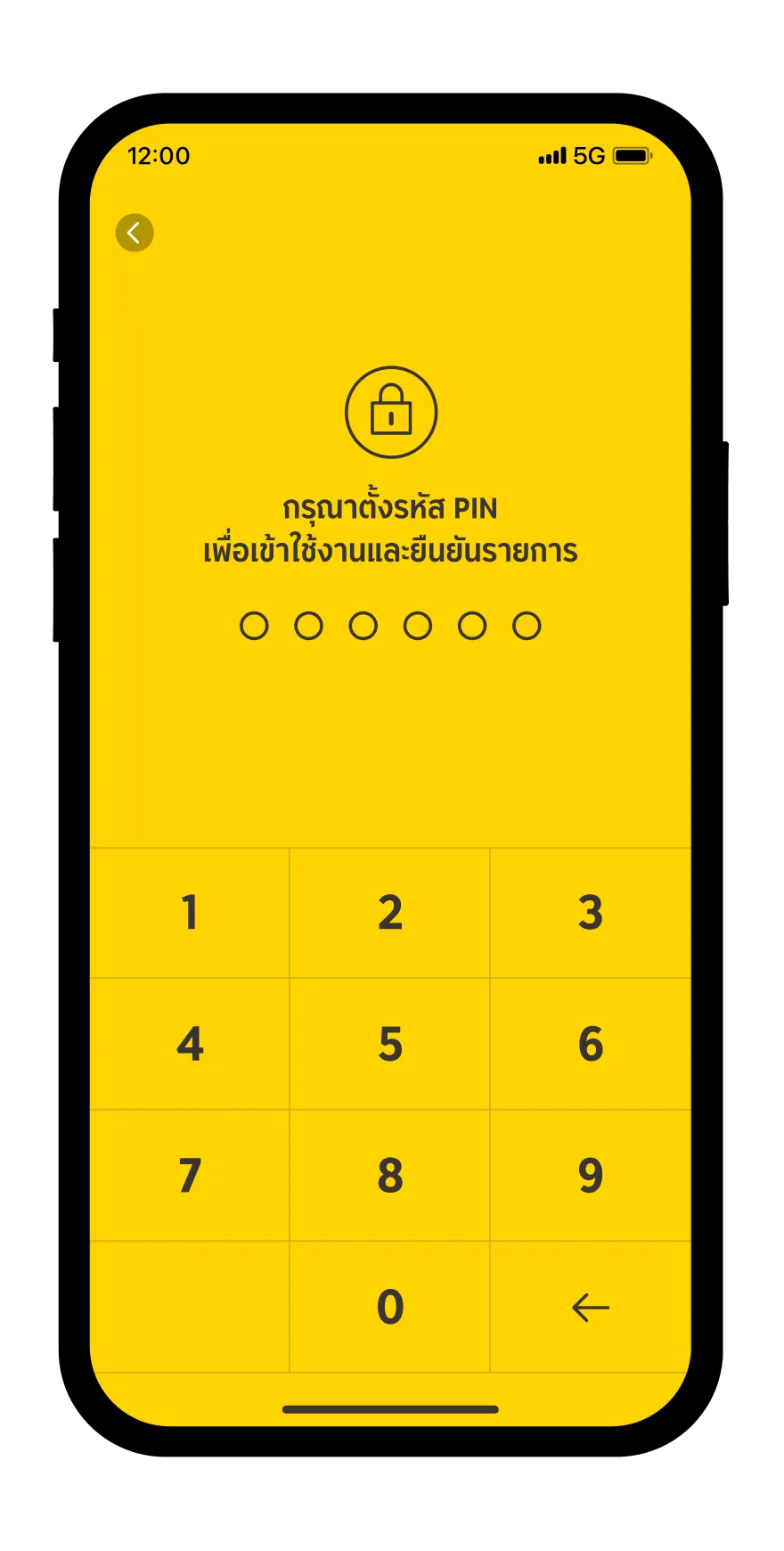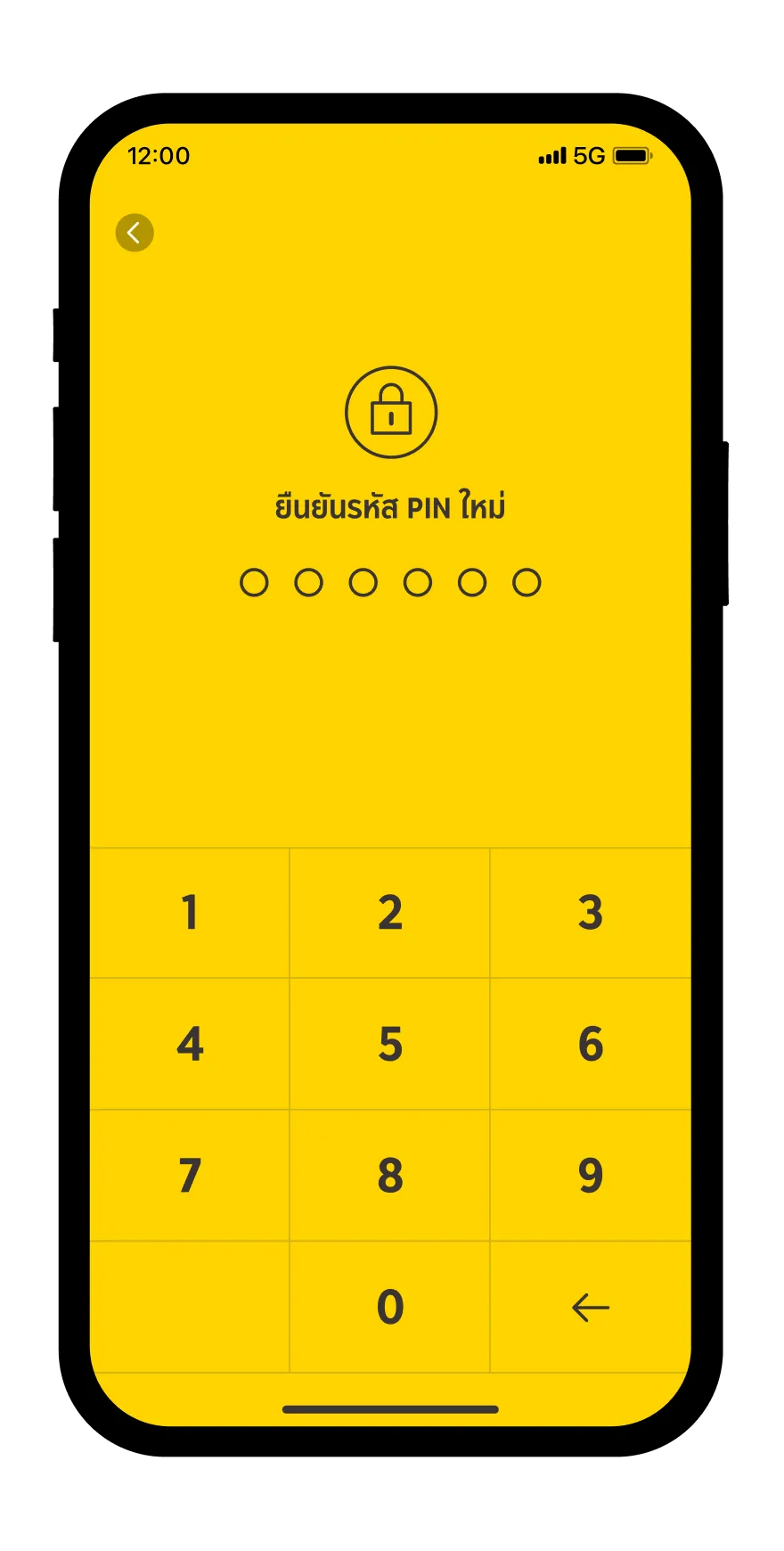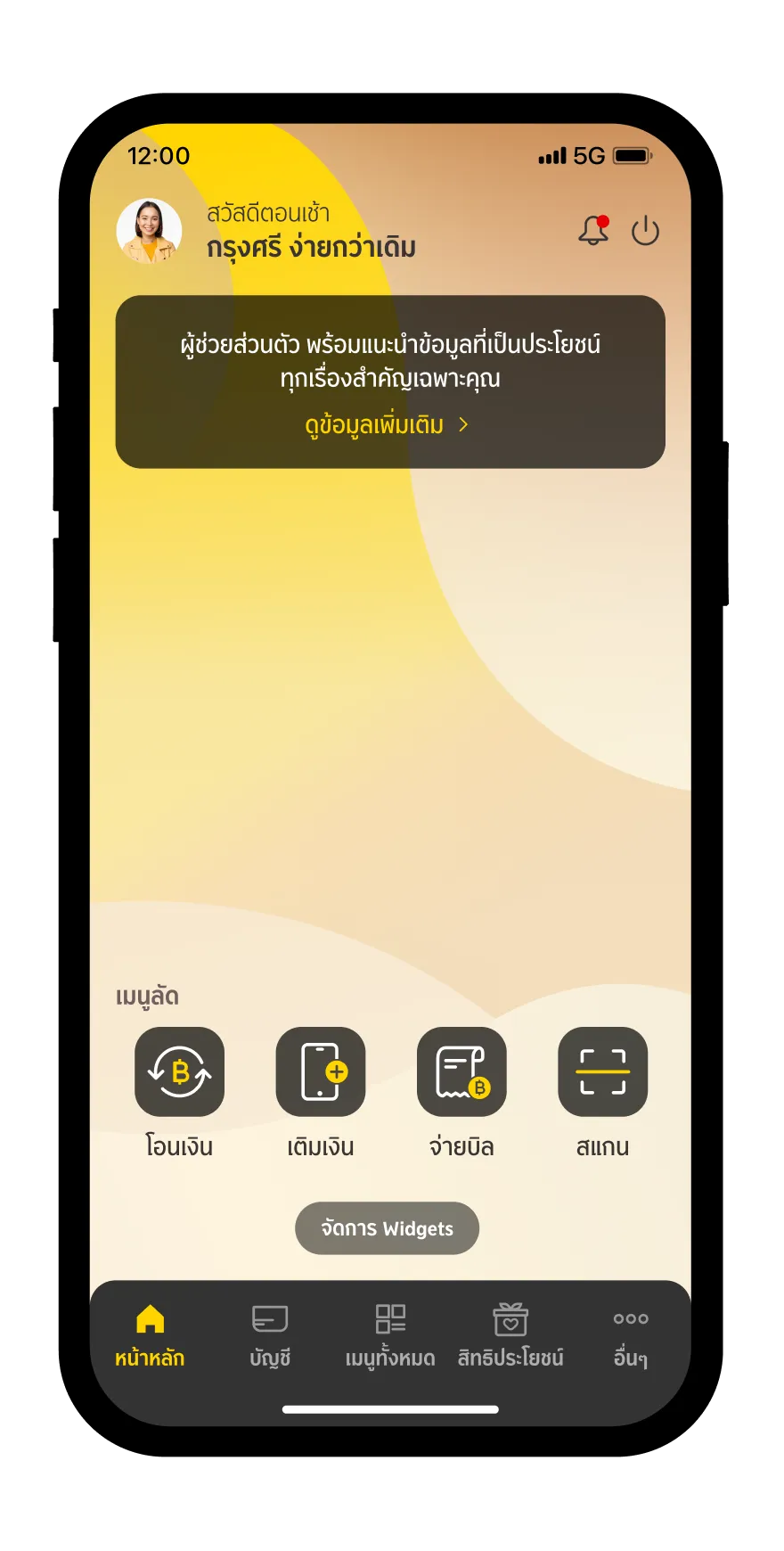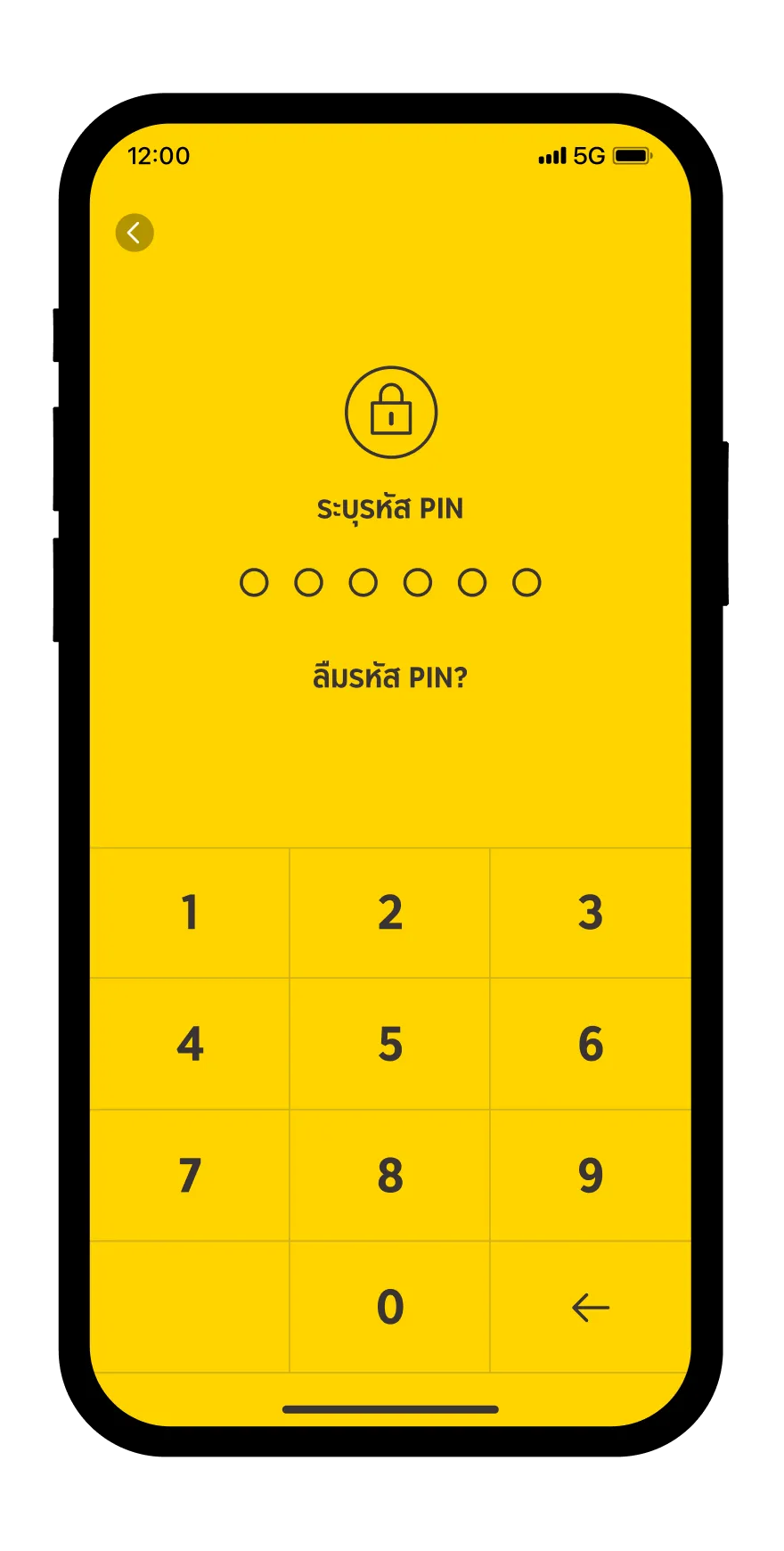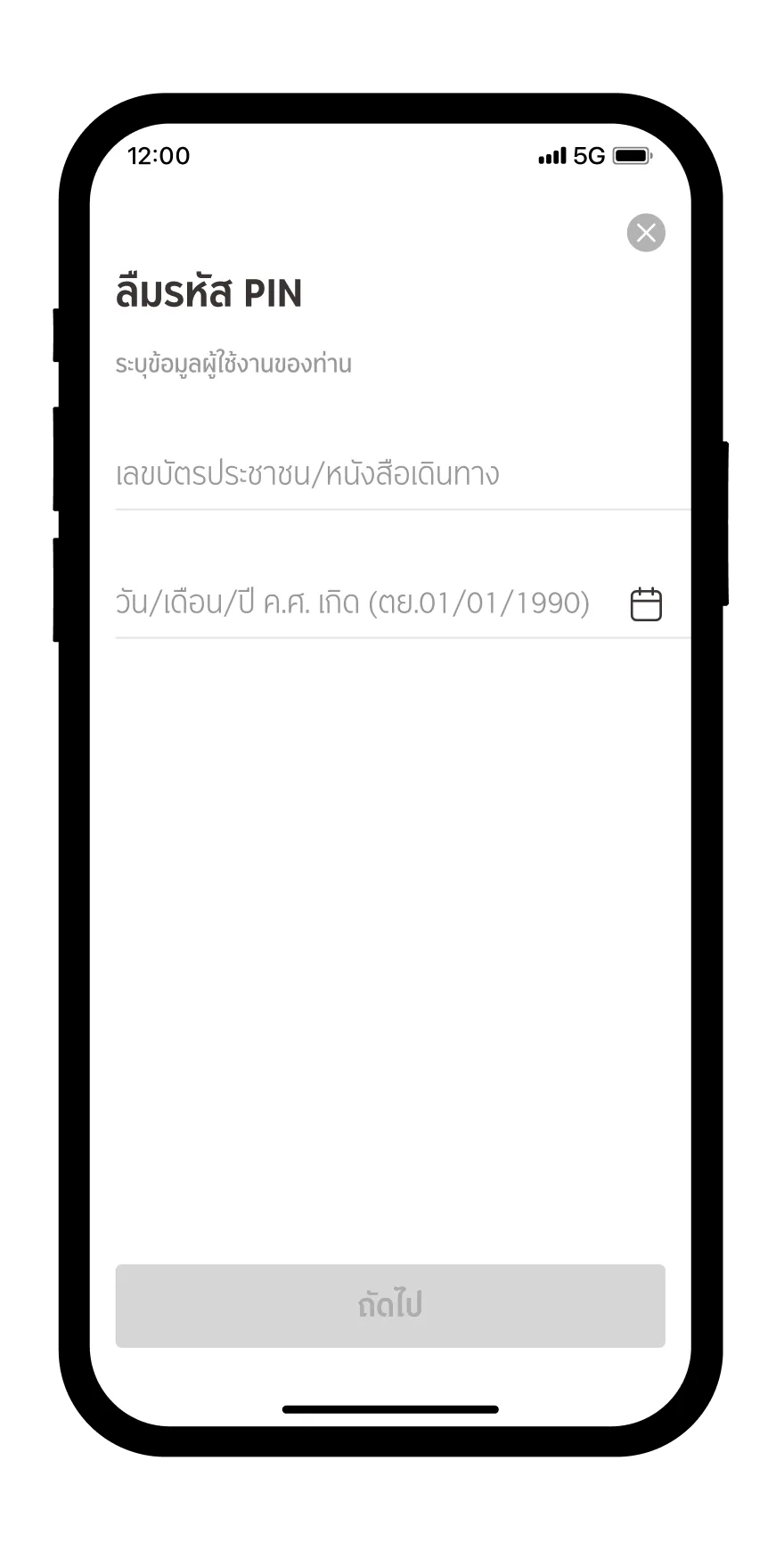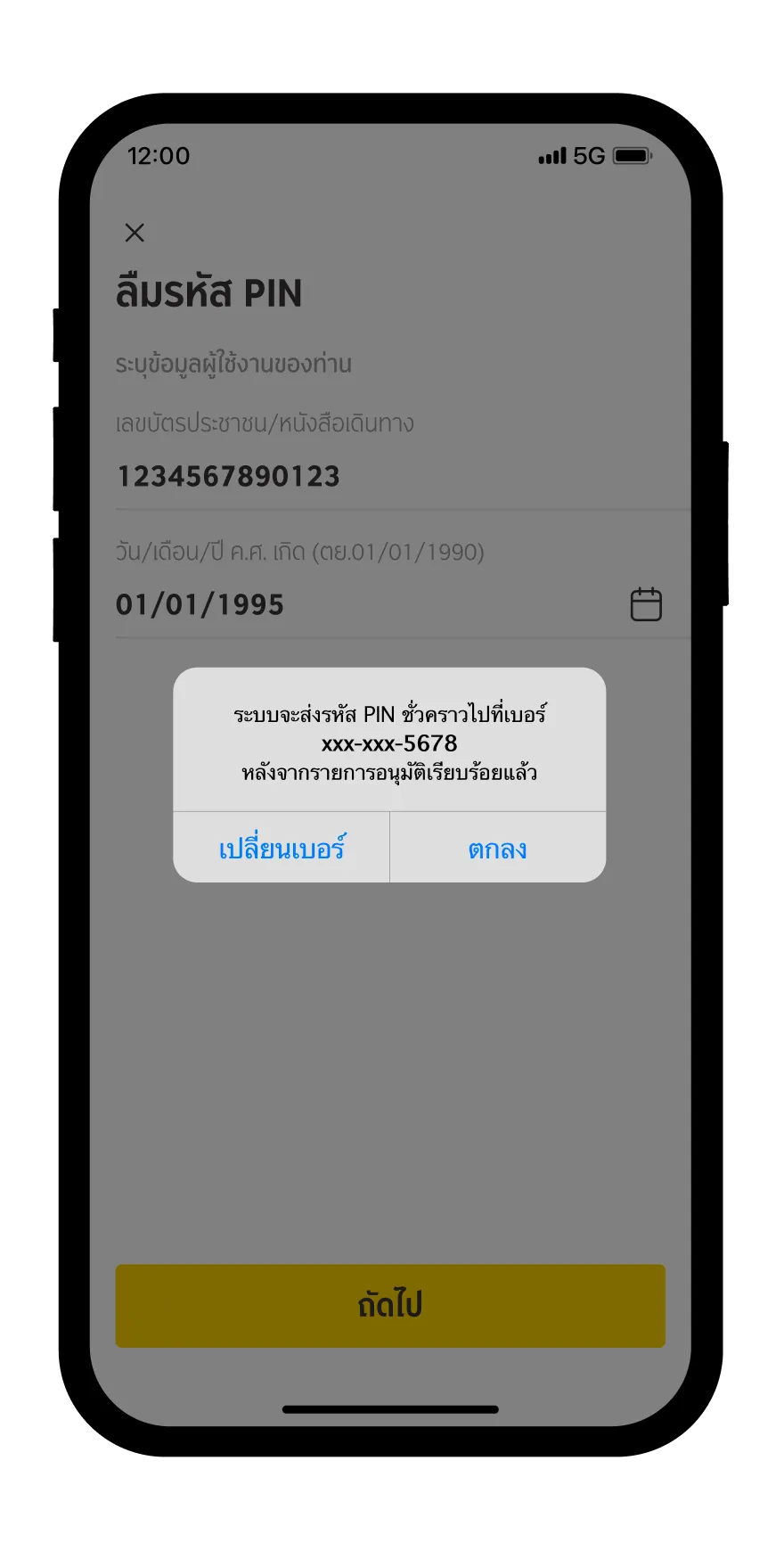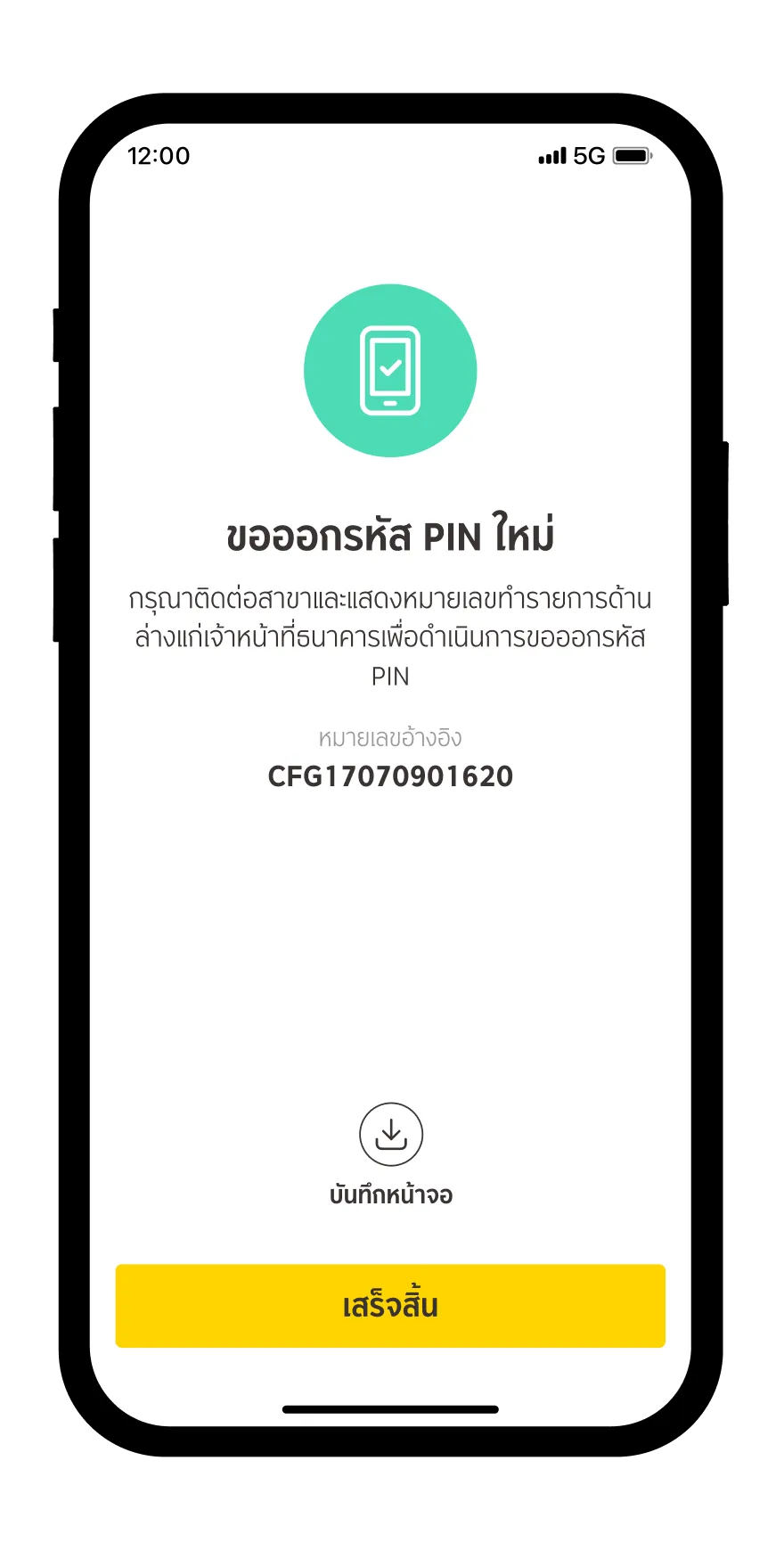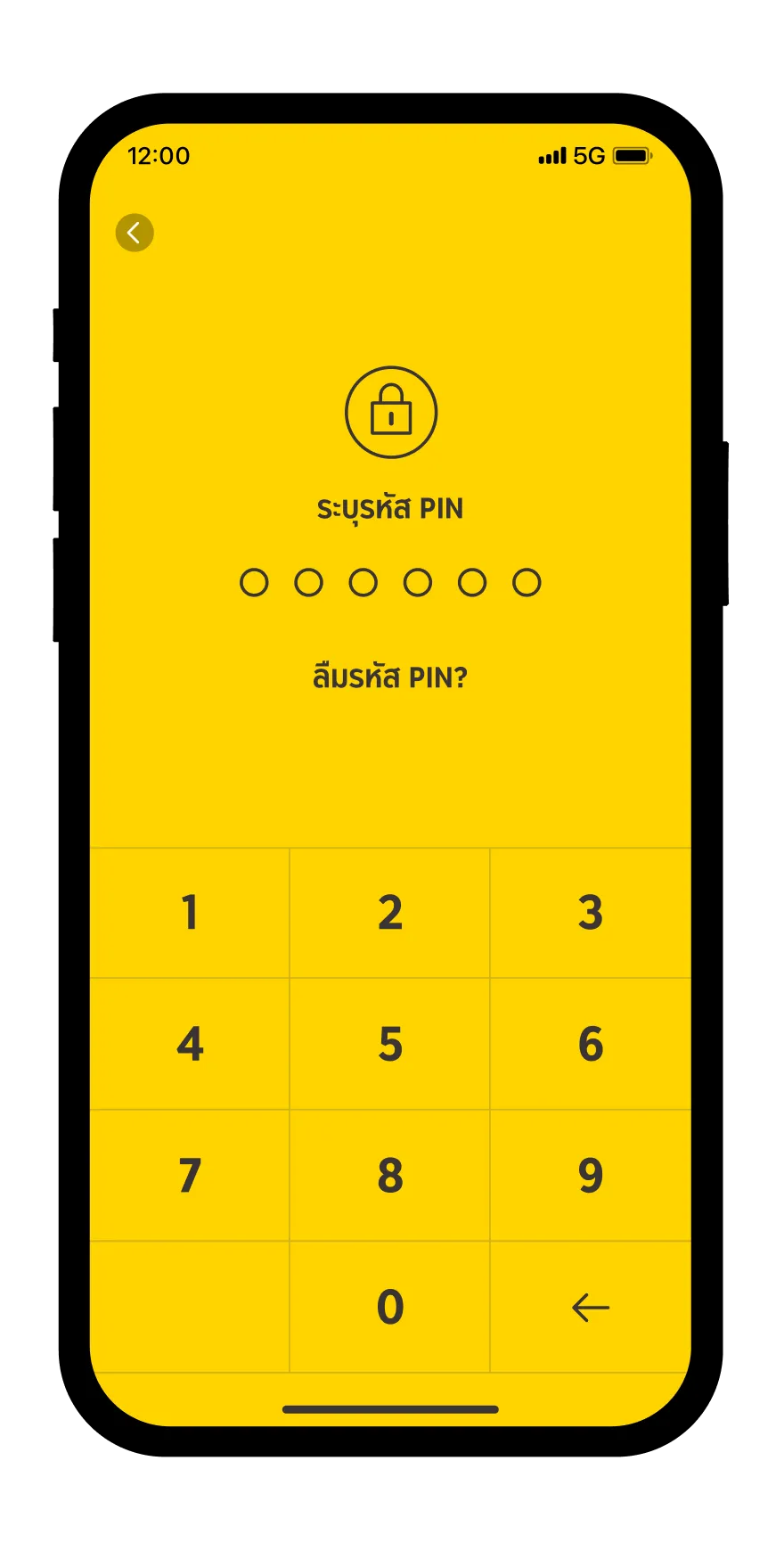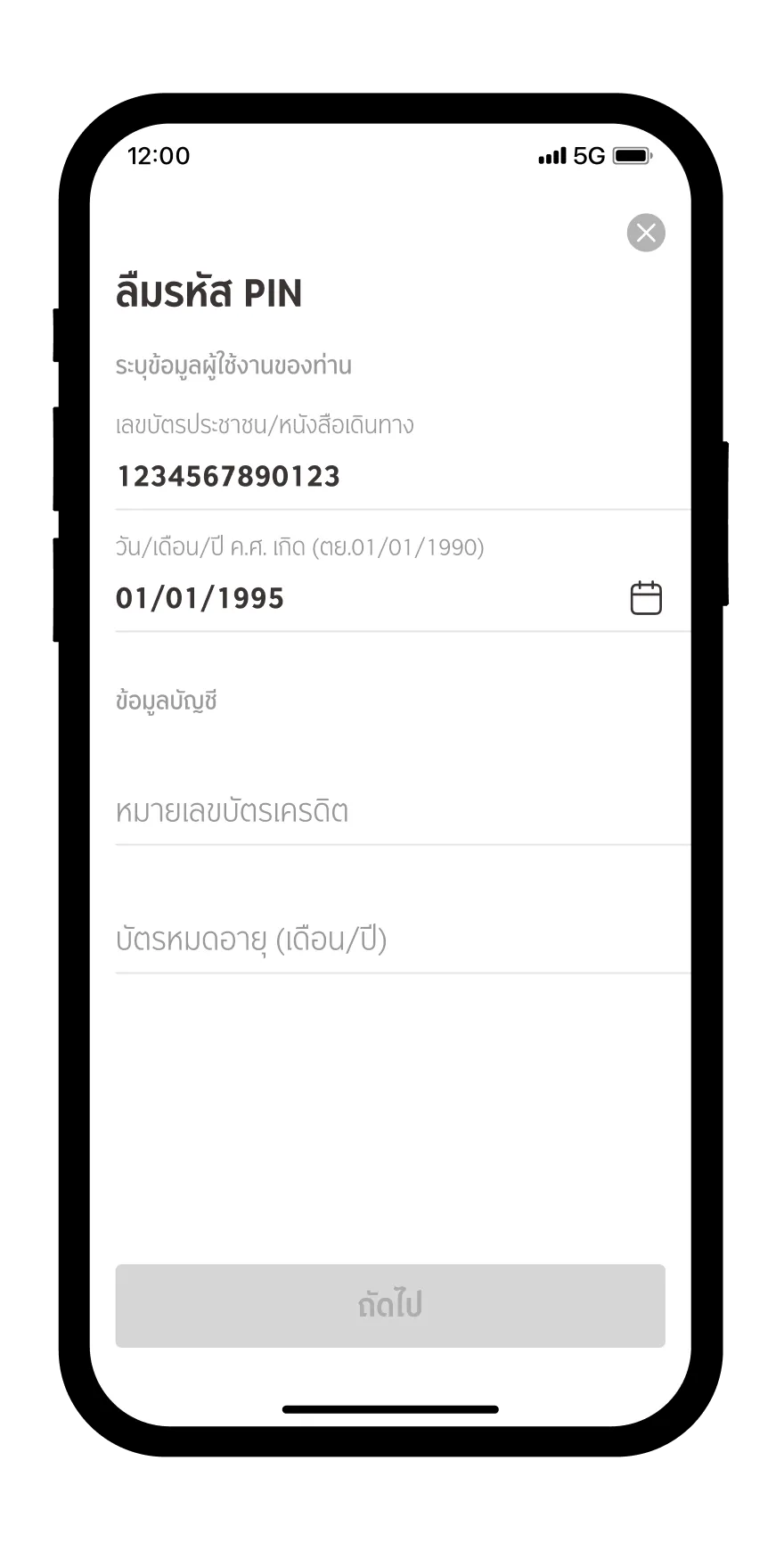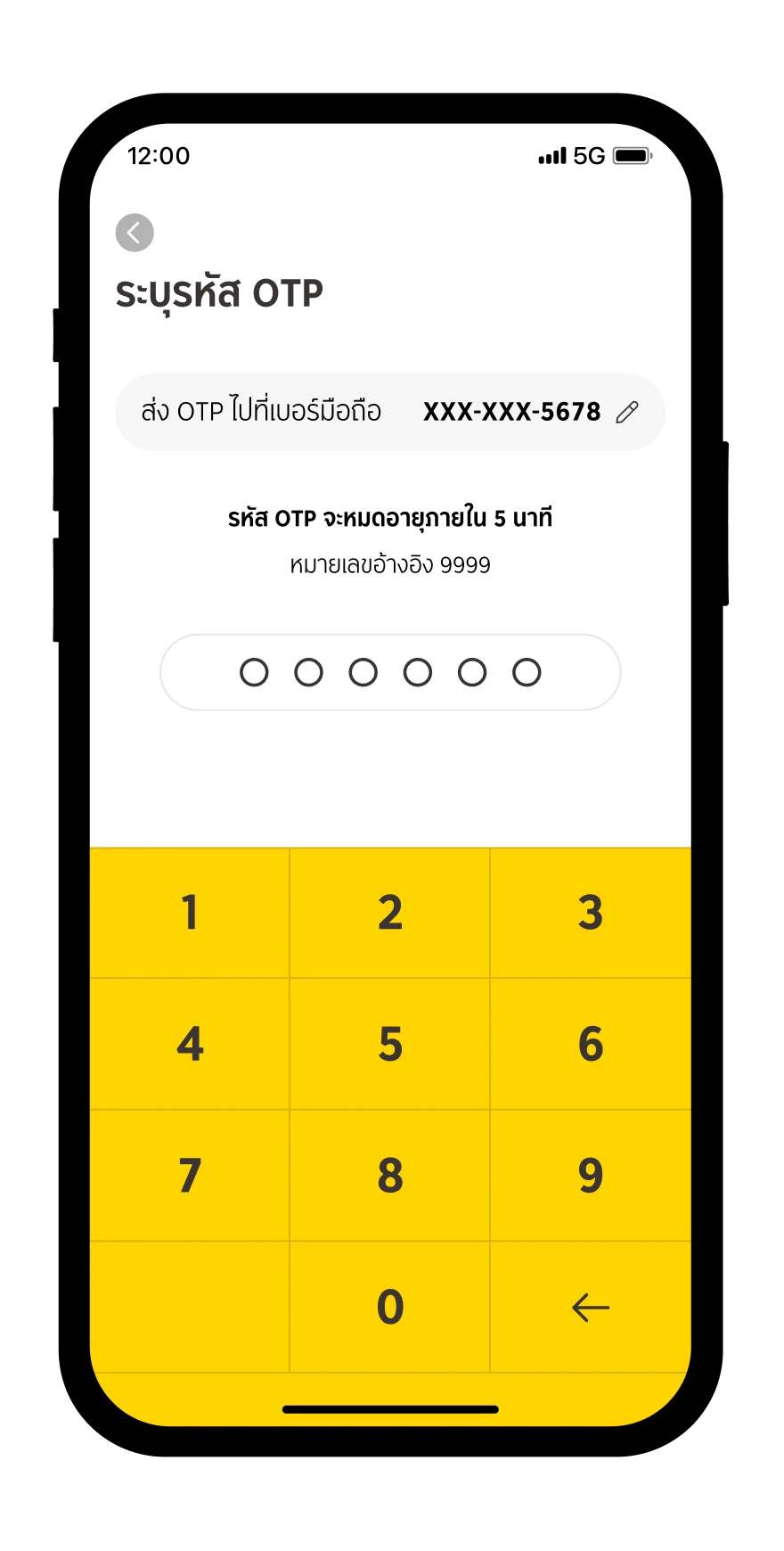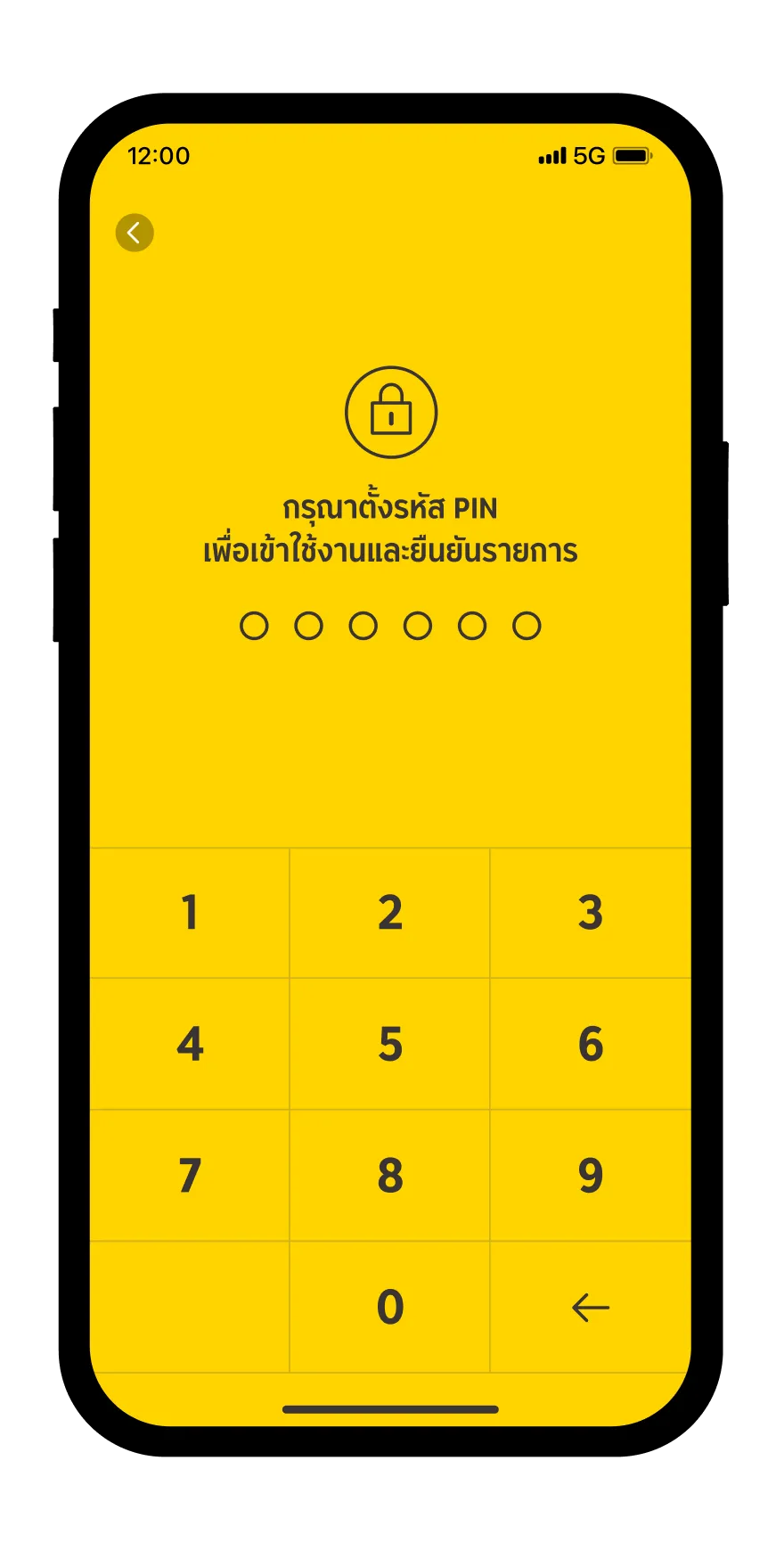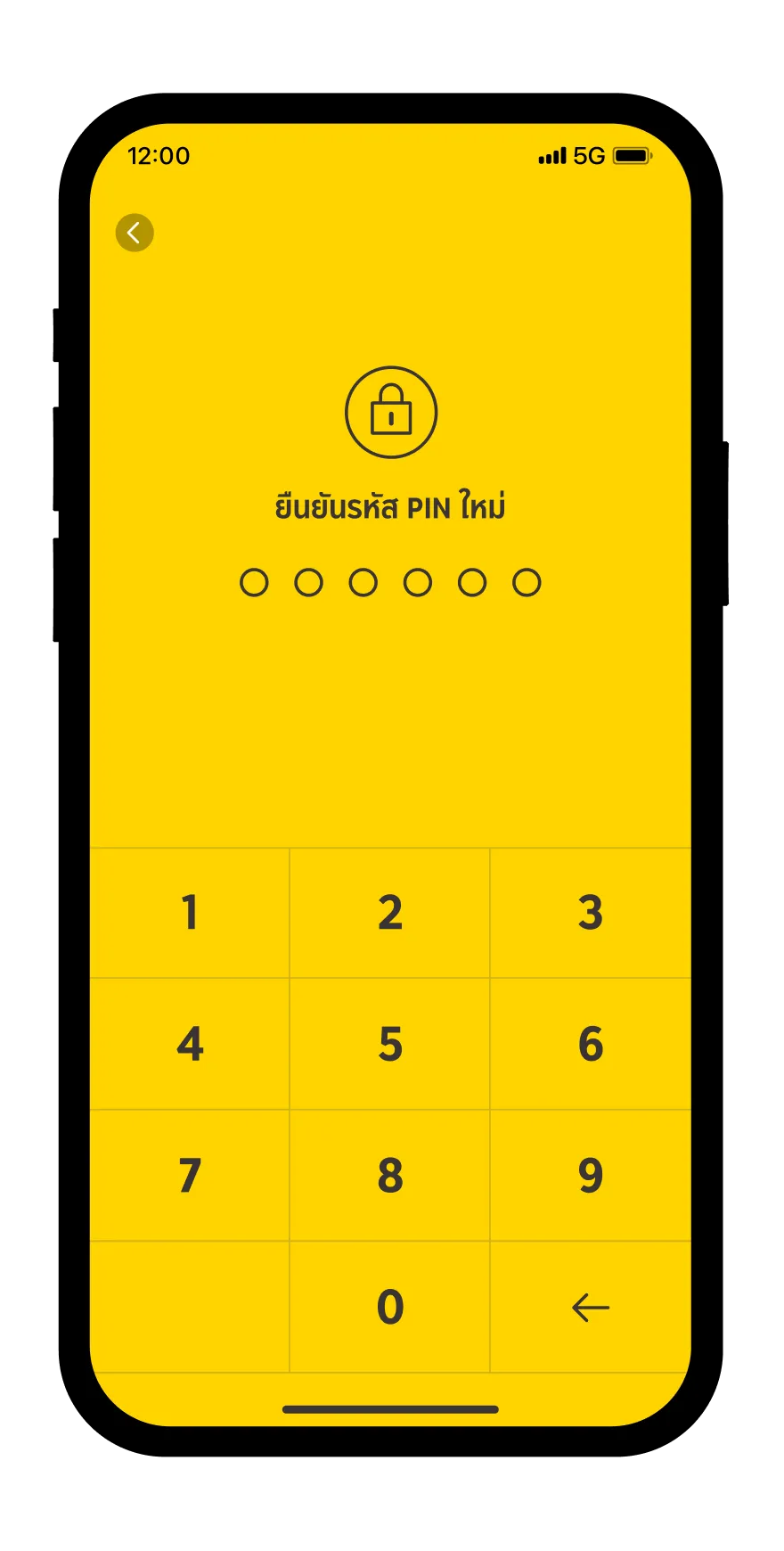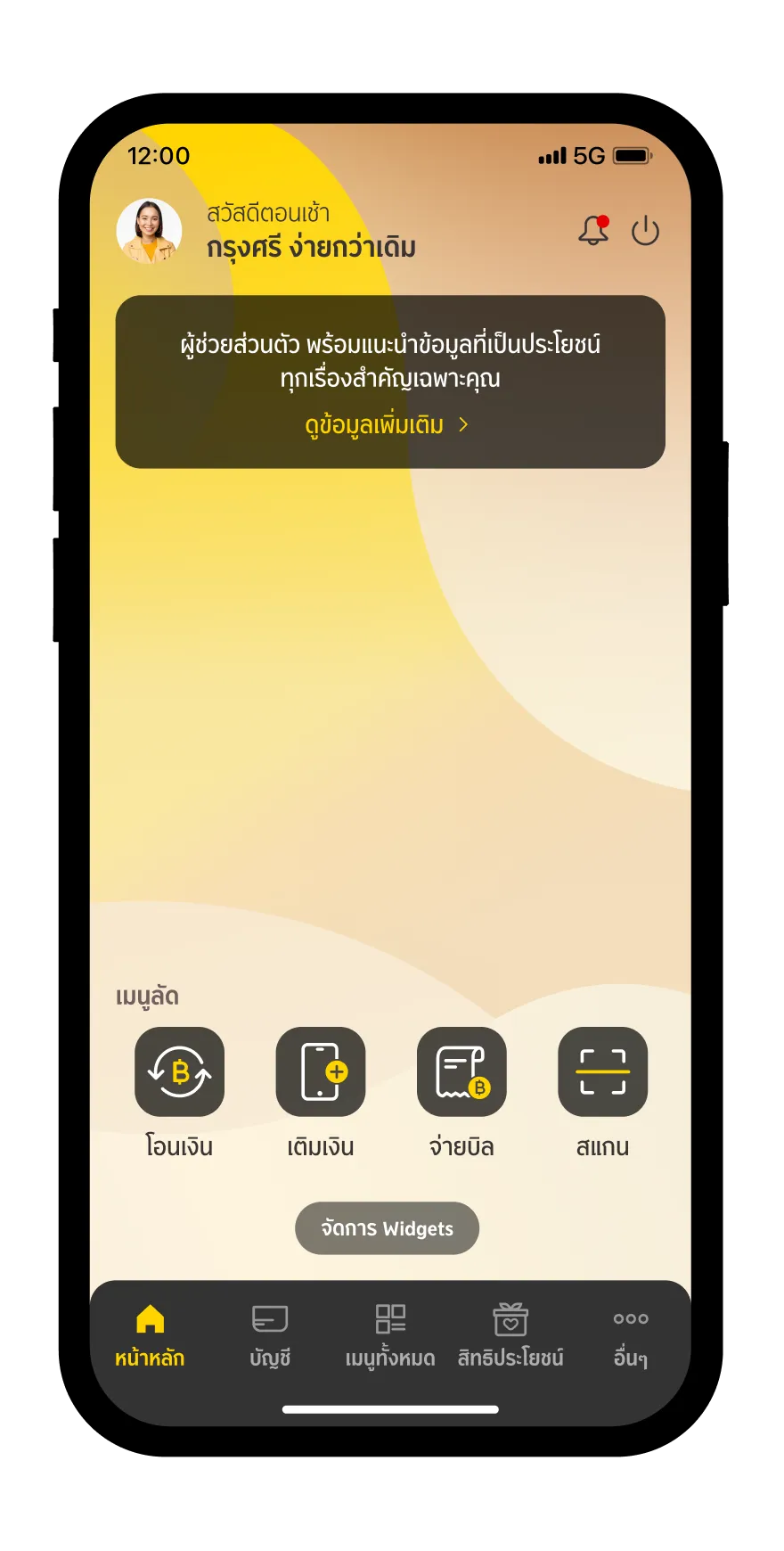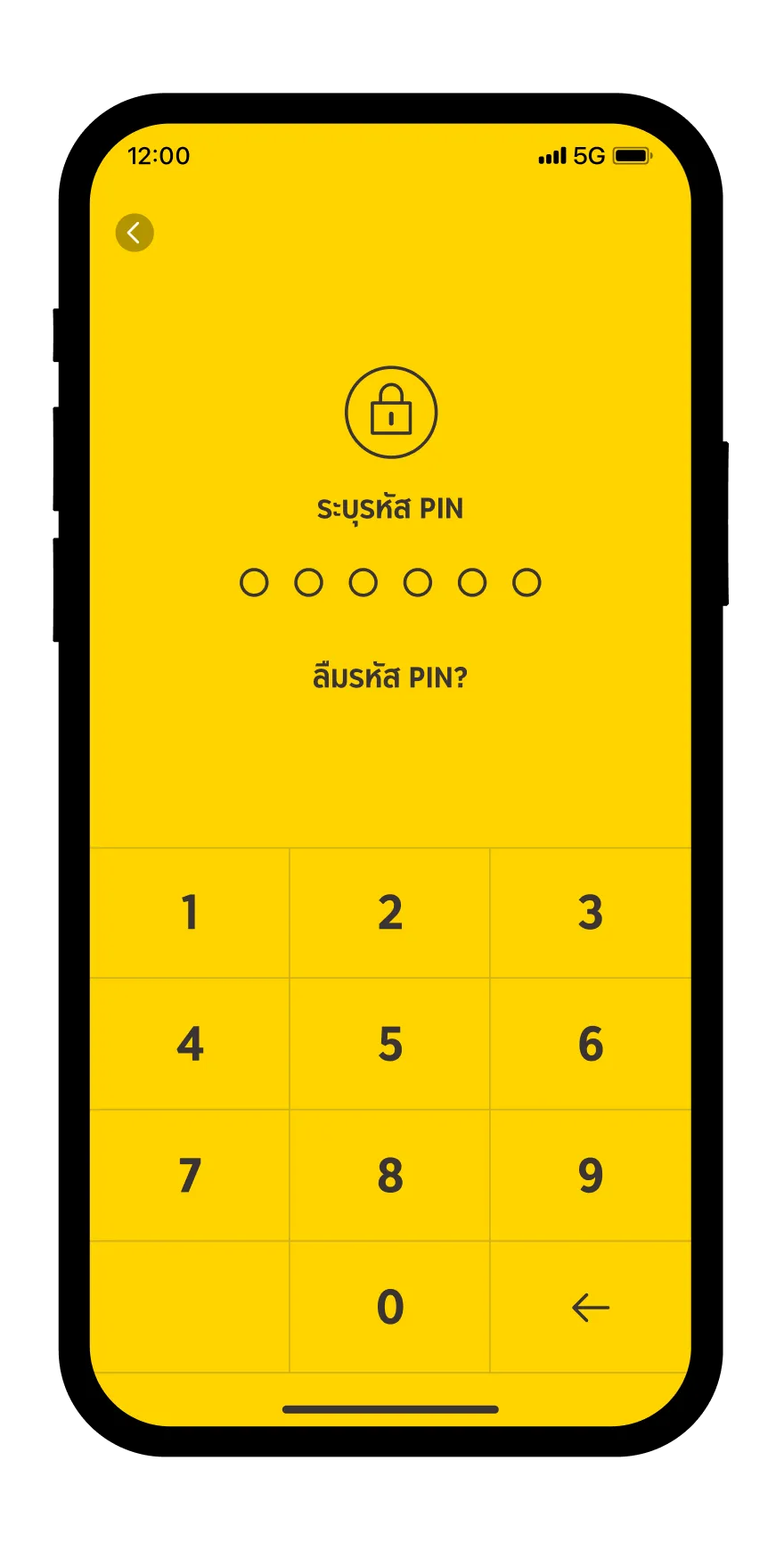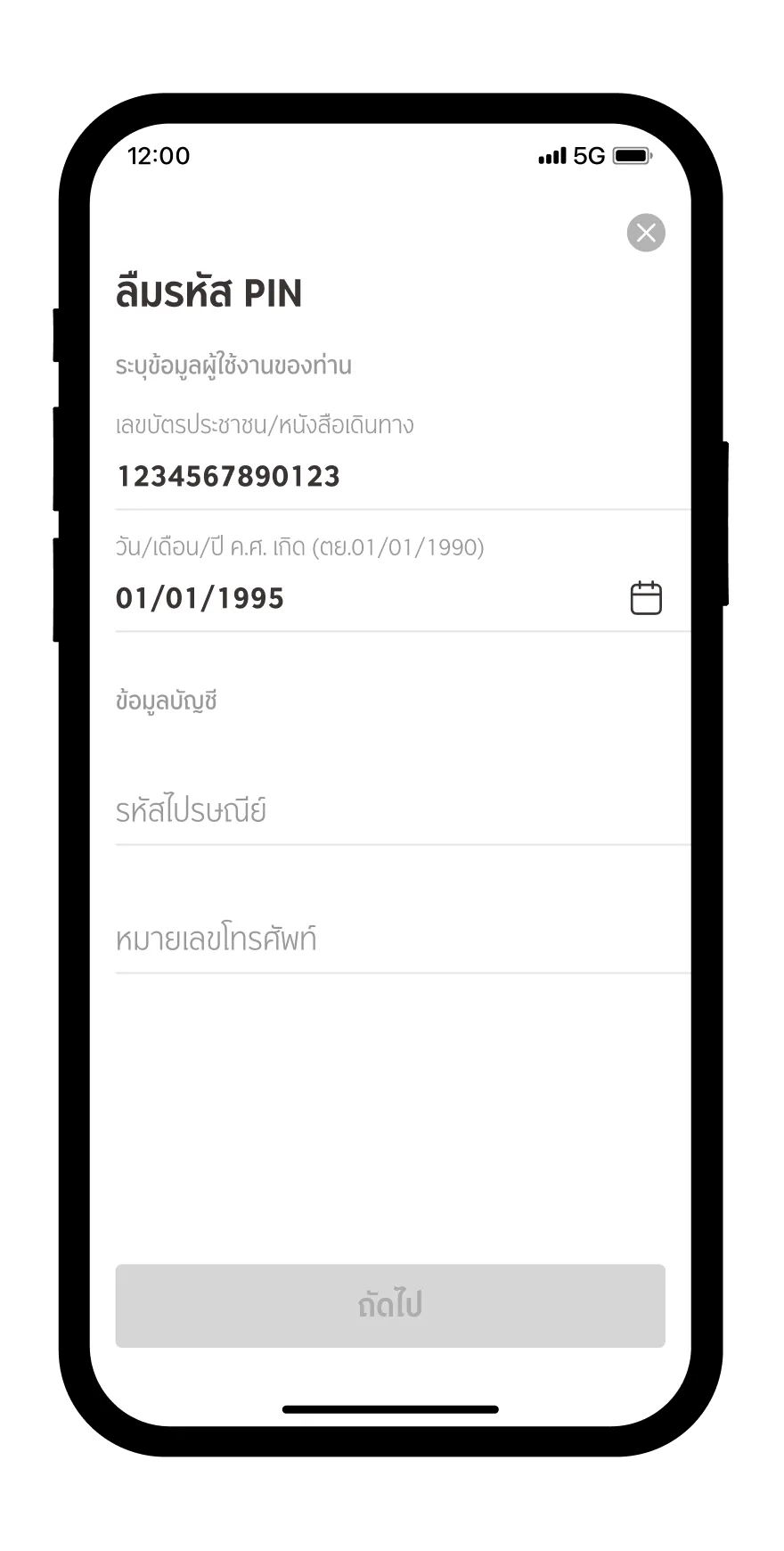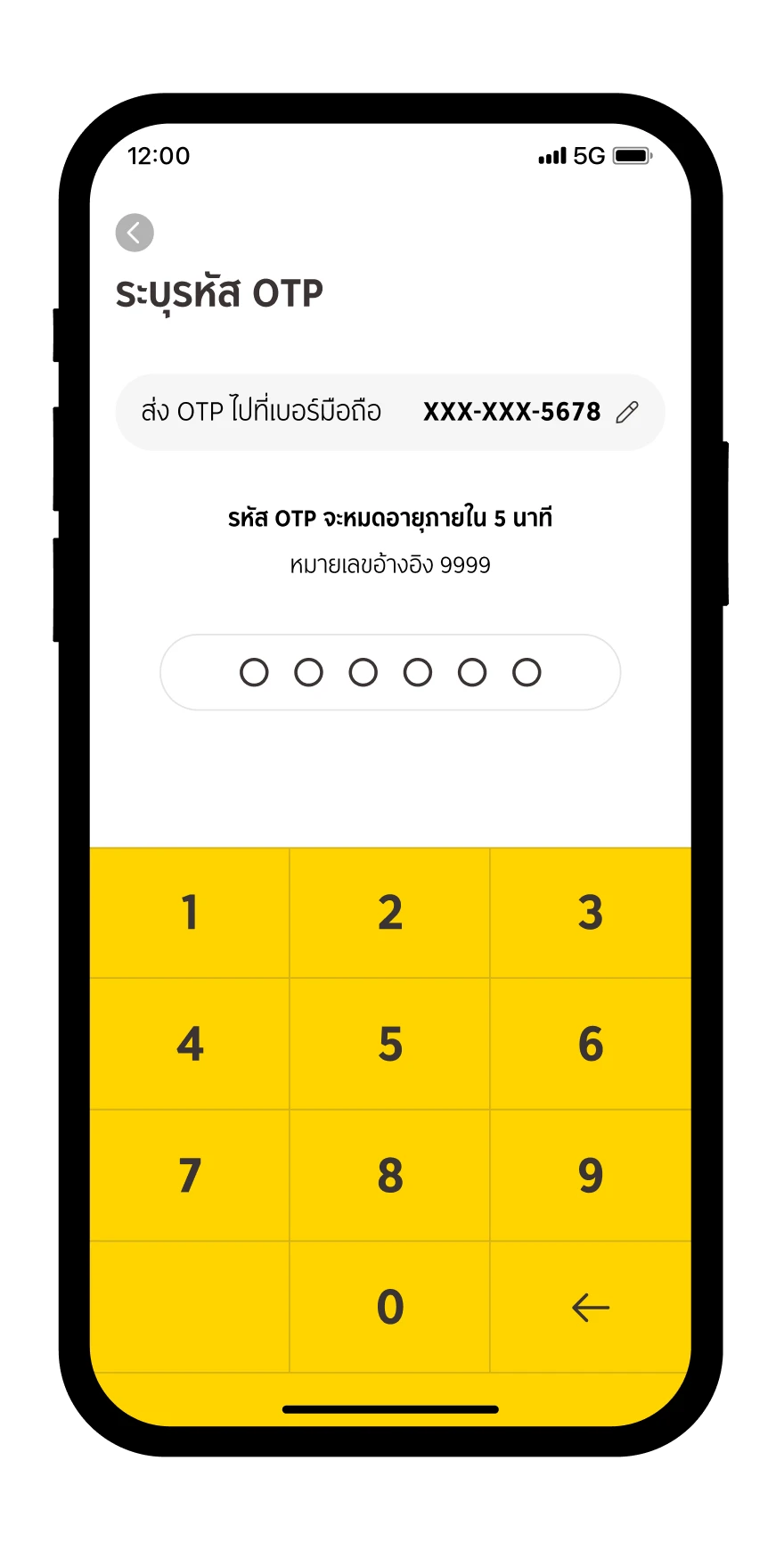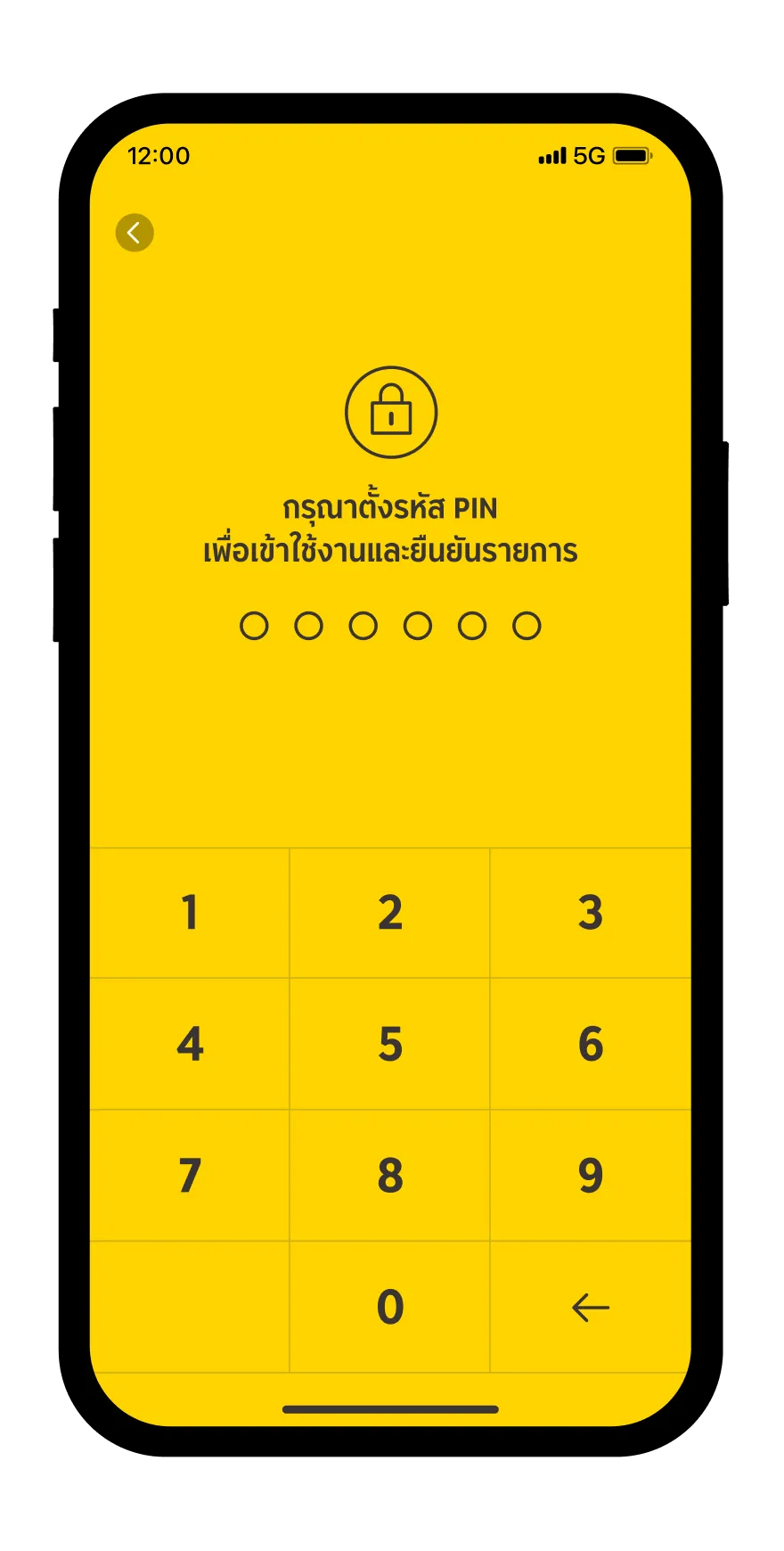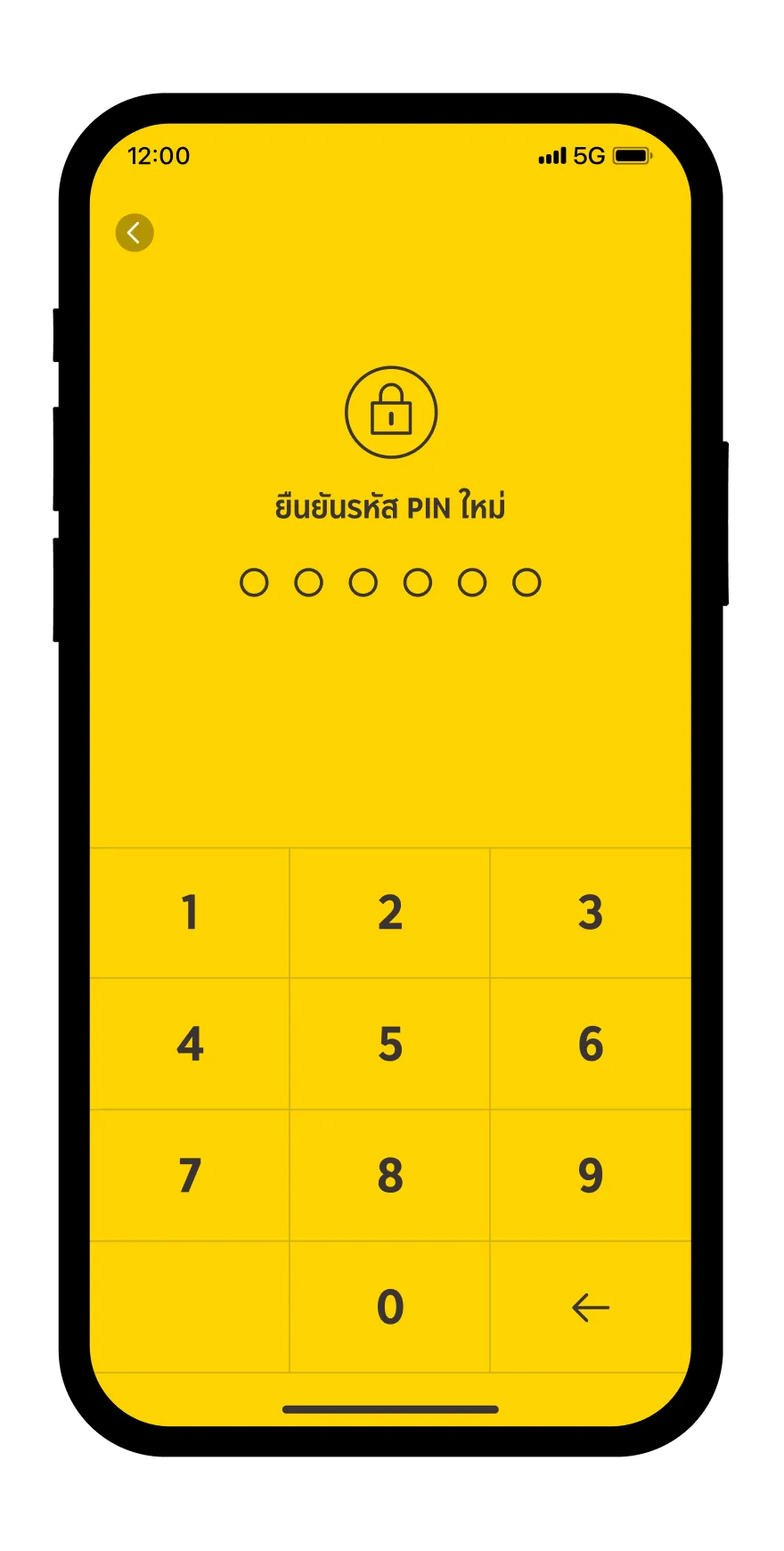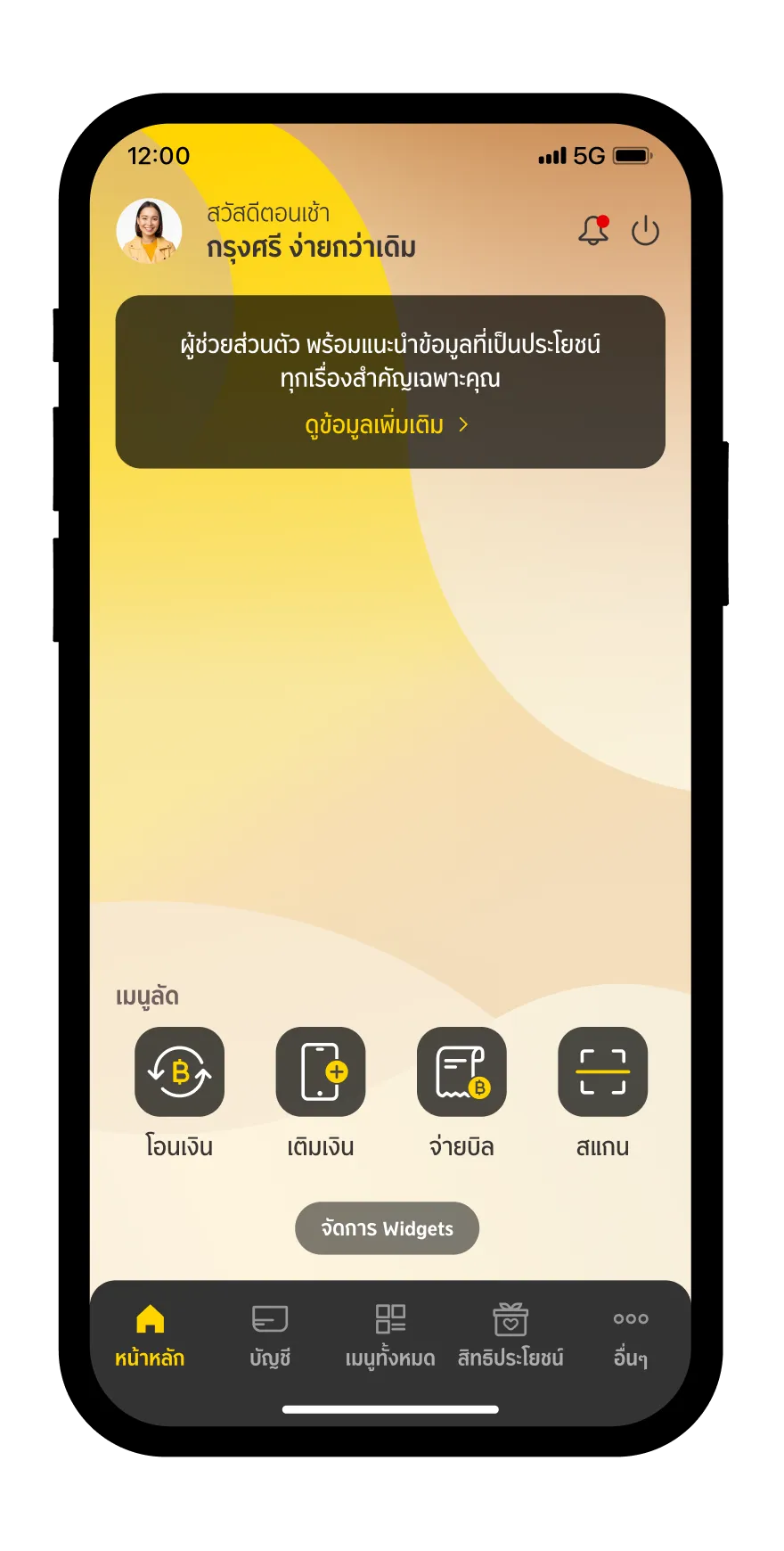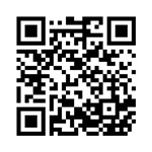เพื่อความมั่นคงและปลอดภัยในการให้บริการทางการเงิน ธนาคารขอจำกัดการใช้บริการ krungsri app ให้เหลือเพียง 1 บัญชีผู้ใช้งานที่มีการใช้งานล่าสุดหรือผูกบัญชีมากที่สุดเท่านั้น โดยจะมีผลตั้งแต่วันที่ 7 มีนาคม 2568 เป็นต้นไป ทั้งนี้ การจำกัดบัญชีผู้ใช้งานจะไม่ส่งผลกระทบต่อบัญชีเงินฝากและผลิตภัณฑ์ทางการเงินที่คุณมีอยู่กับธนาคาร ยกเว้นรายการตั้งล่วงหน้าของบัญชีผู้ใช้งานที่จะถูกยกเลิก
สำหรับผู้ที่ได้รับผลกระทบจากการจำกัดบัญชีผู้ใช้งาน สามารถเพิ่มบัญชีออมเงินฝากหรือผลิตภัณฑ์ต่าง ๆ ของธนาคารได้ผ่าน krungsri app ที่สามารถเข้าใช้บริการได้ ผ่านเมนู “อื่น ๆ” > “การตั้งค่า” > “จัดการบัญชี/บัตร” > “เพิ่มบัญชี” แล้วทำตามขั้นตอนที่กำหนด